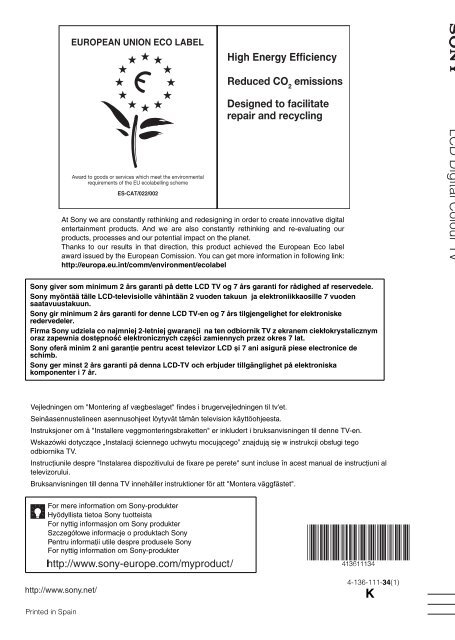Sony KDL-46W5730 - KDL-46W5730 Consignes d’utilisation Danois
Sony KDL-46W5730 - KDL-46W5730 Consignes d’utilisation Danois
Sony KDL-46W5730 - KDL-46W5730 Consignes d’utilisation Danois
You also want an ePaper? Increase the reach of your titles
YUMPU automatically turns print PDFs into web optimized ePapers that Google loves.
Award to goods or services which meet the environmental<br />
requirements of the EU ecolabelling scheme<br />
ES-CAT/022/002<br />
At <strong>Sony</strong> we are constantly rethinking and redesigning in order to create innovative digital<br />
entertainment products. And we are also constantly rethinking and re-evaluating our<br />
products, processes and our potential impact on the planet.<br />
Thanks to our results in that direction, this product achieved the European Eco label<br />
award issued by the European Comission. You can get more information in following link:<br />
http://europa.eu.int/comm/environment/ecolabel<br />
LCD Digital Colour TV<br />
<strong>Sony</strong> giver som minimum 2 års garanti på dette LCD TV og 7 års garanti for rådighed af reservedele.<br />
<strong>Sony</strong> myöntää tälle LCD-televisiolle vähintään 2 vuoden takuun ja elektroniikkaosille 7 vuoden<br />
saatavuustakuun.<br />
<strong>Sony</strong> gir minimum 2 års garanti for denne LCD TV-en og 7 års tilgjengelighet for elektroniske<br />
redervedeler.<br />
Firma <strong>Sony</strong> udziela co najmniej 2-letniej gwarancji na ten odbiornik TV z ekranem ciekłokrystalicznym<br />
oraz zapewnia dostępność elektronicznych części zamiennych przez okres 7 lat.<br />
<strong>Sony</strong> oferă minim 2 ani garanţie pentru acest televizor LCD și 7 ani asigură piese electronice de<br />
schimb.<br />
<strong>Sony</strong> ger minst 2 års garanti på denna LCD-TV och erbjuder tillgänglighet på elektroniska<br />
komponenter i 7 år.<br />
LCD Digital Colour TV<br />
Vejledningen om "Montering af vægbeslaget" findes i brugervejledningen til tv'et.<br />
Seinäasennustelineen asennusohjeet löytyvät tämän television käyttöohjeesta.<br />
Instruksjoner om å "Installere veggmonteringsbraketten" er inkludert i bruksanvisningen til denne TV-en.<br />
Wskazówki dotyczące „Instalacji ściennego uchwytu mocującego” znajdują się w instrukcji obsługi tego<br />
odbiornika TV.<br />
Instrucţiunile despre "Instalarea dispozitivului de fixare pe perete" sunt incluse în acest manual de instrucţiuni al<br />
televizorului.<br />
Bruksanvisningen till denna TV innehåller instruktioner för att "Montera väggfästet".<br />
For mere information om <strong>Sony</strong>-produkter<br />
Hyödyllista tietoa <strong>Sony</strong> tuotteista<br />
For nyttig informasjon om <strong>Sony</strong> produkter<br />
Szczegółowe informacje o produktach <strong>Sony</strong><br />
Pentru informaţii utile despre produsele <strong>Sony</strong><br />
For nyttig information om <strong>Sony</strong>-produkter<br />
<strong>KDL</strong>-40E55xx<br />
<strong>KDL</strong>-32E55xx<br />
<strong>KDL</strong>-52V55/56xx<br />
<strong>KDL</strong>-46V55/56xx<br />
<strong>KDL</strong>-40V55/56xx<br />
<strong>KDL</strong>-37V55/56xx<br />
<strong>KDL</strong>-32V55/56xx<br />
<strong>KDL</strong>-52W55xx<br />
<strong>KDL</strong>-46W55/57xx<br />
<strong>KDL</strong>-40W55/57xx<br />
<strong>KDL</strong>-37W55/57xx<br />
<strong>KDL</strong>-32W55/57xx<br />
<strong>KDL</strong>-46WE5<br />
<strong>KDL</strong>-40WE5<br />
Betjeningsvejledning<br />
Käyttöohje<br />
Bruksanvisning<br />
Instrukcja obsługi<br />
Instrucţiuni de utilizare<br />
Bruksanvisning<br />
DK<br />
FI<br />
NO<br />
PL<br />
RO<br />
SE<br />
Printed in Spain<br />
4-136-111-34(1)<br />
K<br />
© 2009 <strong>Sony</strong> Corporation 4-136-111-34(1)<br />
K
Indledning<br />
Tak fordi du valgte dette <strong>Sony</strong>-produkt.<br />
Før TV-apparatet betjenes, læses denne<br />
vejledning grundigt og beholdes til senere<br />
opslag.<br />
Producenten af dette produkt er<br />
<strong>Sony</strong> Corporation, 1-7-1 Konan<br />
Minato-ku Tokyo, 108-0075 Japan.<br />
Den autoriserede repræsentant for<br />
EMC (elektromagnetisk<br />
kompatibilitet) og produktsikkerhed<br />
er <strong>Sony</strong> Deutschland GmbH,<br />
Hedelfinger Strasse 61, 70327<br />
Stuttgart, Tyskland. Henvendelser<br />
om service eller garanti henvises til<br />
de adresser, der oplyses i de<br />
særskilte service- eller<br />
garantidokumenter.<br />
Bemærkninger om<br />
digital TV-funktion<br />
• Funktioner i forbindelse med digitalt TV<br />
( ) fungerer kun i lande eller<br />
områder, hvor der udsendes i DVB-T<br />
(MPEG-2 og H.264/MPEG-4 AVC)<br />
digitale jordbundne signaler, eller der er<br />
adgang til en kompatibel DVB-C DVB-<br />
T (MPEG-2 and H.264/MPEG-4 AVC)<br />
kabeltjeneste. Få at vide hos din lokale<br />
forhandler, om du kan modtage et DVB-<br />
T-signal på din bopæl, eller spørg<br />
kabeludbyderen, om deres DVB-C<br />
kabeltjeneste er egnet til integreret<br />
betjening med dette TV-apparat.<br />
• Kabeludbyderen kan opkræve et ekstra<br />
gebyr for en sådan service eller kræve, at<br />
du indvilger i deres<br />
forretningsbetingelser og -vilkår.<br />
• Dette TV-apparat følger<br />
specifikationerne for DVB-T og DVB-C,<br />
men der er ikke garanti for<br />
kompatibiliteten med fremtidige DVB-T<br />
digitale jordbundne udsendelser og<br />
DVB-C digitale kabeludsendelser.<br />
• Visse digitale tv-funktioner er er<br />
muligvis ikke tilgængelige i visse lande/<br />
områder, og DVB-C-kabel fungerer<br />
eventuelt ikke korrekt hos visse<br />
udbydere.<br />
En liste med understøttede kabeloperatører<br />
findes på support-webstedet:<br />
http://support.sony-europe.com/TV/<br />
DVBC/<br />
Oplysninger om<br />
varemærker<br />
er et registreret varemærke, der<br />
tilhører DVB projektet.<br />
HDMI, HDMI logoet og High-Definition<br />
Multimedia Interface er varemærker eller<br />
registrerede varemærker, der tilhører<br />
HDMI Licensing LLC.<br />
DLNA og DLNA CERTIFIED er<br />
varemærker og/eller registrerede<br />
varemærker, der tilhører Digital Living<br />
Network Alliance.<br />
GUIDE Plus+ er (1) er et varemærke<br />
eller registreret varemærke, der tilhører,<br />
(2), der fremstilles under licens fra og (3)<br />
er underlagt en række internationale<br />
patenter og patentanmeldinger, der ejes af<br />
eller er givet i licens til Gemstar-TV Guide<br />
International, Inc. og/eller deres<br />
tilknyttede datterselskaber.<br />
GEMSTAR-TV GUIDE<br />
INTERNATIONAL, INC. OG/ELLER<br />
DETS TILKNYTTEDE<br />
DATTERSELSKABER ER PÅ INGEN<br />
MÅDE ANSVARLIGE FOR<br />
NØJAGTIGHEDEN AF OPLYSNINGER<br />
I PROGRAMOVERSIGTER, DER<br />
LEVERES AF GUIDE PLUS+<br />
SYSTEMET. GEMSTAR-TV GUIDE<br />
INTERNATIONAL, INC. OG/ELLER<br />
DETS TILKNYTTEDE<br />
DATTERSELSKABER ER UNDER<br />
INGEN OMSTÆNDIGHEDER<br />
ANSVARLIGE FOR NOGET BELØB,<br />
DER SKULLE UDGØRE TABT<br />
FORTJENESTE, TAB AF<br />
FORRETNING ELLER INDIREKTE<br />
SKADE, DOKUMENTERET SKADE<br />
ELLER FØLGESKADER I<br />
FORBINDELSE MED LEVERING<br />
ELLER BRUG AF OPLYSNINGER,<br />
UDSTYR ELLER SERVICE I<br />
TILKNYTNING TIL GUIDE Plus+<br />
SYSTEMET.<br />
Fremstillet på licens fra Dolby<br />
Laboratories. “Dolby” og det dobbelte D-<br />
symbol er varemærker, der tilhører Dolby<br />
Laboratories.<br />
“BRAVIA” og er varemærker,<br />
der tilhører <strong>Sony</strong> Corporation.<br />
“XMB” og “XrossMediaBar” er<br />
varemærker, der tilhører <strong>Sony</strong> Corporation<br />
og <strong>Sony</strong> Computer Entertainment Inc.<br />
~<br />
• Illustrationerne, der anvendes i denne<br />
manual, er af <strong>KDL</strong>-40V55xx,<br />
medmindre andet er angivet.<br />
• Det “x” der optræder i modelnavnet,<br />
svarer til de tal, der angiver<br />
farvevarianten<br />
2 DK
Indholdsfortegnelse<br />
Opstartsvejledning 4<br />
Sikkerhedsoplysninger.................................................................................................................... 8<br />
Forholdsregler .................................................................................................................................. 9<br />
Knapper/indikatorer på fjernbetjening og TV-apparat ................................................................ 10<br />
Se TV<br />
Se TV ............................................................................................................................................... 15<br />
Anvendelse af GUIDE Plus+ System og Digital Electronic Programme Guide<br />
EPG (Digital Electronic Programme Guide) ................................................................................ 17<br />
Anvendelse af favoritlisten ........................................................................................................... 21<br />
Anvendelse af ekstraudstyr<br />
Tilslutning af ekstraudstyr ............................................................................................................ 22<br />
Visning af billeder fra tilsluttet udstyr .......................................................................................... 24<br />
Afspilning af Foto/Musik/Video via USB ...................................................................................... 25<br />
Anvendelse af BRAVIA Sync med Kontrol til HDMI .................................................................... 27<br />
Anvendelse af hjemmenetværksfunktioner<br />
Tilslutning til netværket................................................................................................................. 28<br />
Brug af AppliCast ........................................................................................................................... 29<br />
Brug af Foto/Musik/Video-filer via netværket .............................................................................. 30<br />
Kontrol af netværksforbindelsen.................................................................................................. 31<br />
Justering af indstillinger for visning af servere .......................................................................... 31<br />
Anvendelse af menufunktioner<br />
Navigation i menuen TV Home på XMB.................................................................................... 32<br />
Menuen TV Settings ....................................................................................................................... 33<br />
Yderligere oplysninger<br />
Installation af tilbehør (vægbeslag).............................................................................................. 45<br />
Specifikationer................................................................................................................................ 48<br />
Fejlsøgning ..................................................................................................................................... 51<br />
Stikordsregister.............................................................................................................................. 55<br />
DK<br />
Før du betjener TV-apparatet, skal du læse “Sikkerhedsoplysninger” (side 8). Gem vejledningen til senere brug.<br />
3 DK
Opstartsvejledning<br />
Før brug<br />
Kontrol af tilbehør<br />
Netledning (Type C-6)* (1) (undtagen til 37/32<br />
tommer)<br />
Stander (1) og skruer (4) (undtagen til 52 tommer)<br />
RM-ED016 / RM-ED016W Fjernbetjening (1)<br />
RM-ED019 Fjernbetjening (1) (kun <strong>KDL</strong>-46/40/37/<br />
32W5720/5730/5740)<br />
To AA batterier (type R6) (2)<br />
* Fjern ikke ferritkernerne.<br />
Sådan isættes batterier i<br />
fjernbetjeningen<br />
Tryk på låget og løft det for at åbne det.<br />
4 DK<br />
1: Montering af standeren<br />
(undtagen til 52 tommer)<br />
1 Åbn papkassen, og tag standeren og<br />
skruerne ud.<br />
2 Sæt tv'et på standeren. Pas på, at kablerne<br />
ikke kommer i klemme.<br />
3 Monter tv'et på standeren som vist med<br />
pilene der viser skruehullerne, ved<br />
hjælp af de medfølgende skruer.<br />
~<br />
• Til <strong>KDL</strong>-40E55/32E55xx kan du justere standeren<br />
til en højere position. Flere oplysninger findes i<br />
folderen “Sådan justeres højden på standeren”.<br />
• Ved anvendelse af en elektrisk skruetrækker<br />
indstilles tilspændingsmomentet til ca. 1,5 Nm.
2: Tilslutning af en antenne/<br />
Set Top Box/optager (f.eks.<br />
DVD-optager)<br />
Tilslutning af en Set Top Box/optager (f.eks.<br />
DVD-optager) med SCART<br />
3: Undgå, at TV-apparatet<br />
vælter<br />
Opstartsvejledning<br />
Set Top Box/optager (f.eks. DVD-optager)<br />
Tilslutning af en Set Top Box/optager (f.eks.<br />
DVD-optager) med HDMI<br />
1 Skru en træskrue (4 mm i diameter,<br />
medfølger ikke) i TV standeren.<br />
2 Skru en maskinskrue (M4 x 20, medfølger<br />
ikke) i skruehullet på TV'et.<br />
3 Bind træskruen og maskinskruen sammen<br />
med en wire.<br />
Set Top Box/optager (f.eks. DVD-optager)<br />
5 DK
4: Samling af kablerne<br />
4<br />
Følg vejledningen på skærmen.<br />
~<br />
• Saml ikke AC/netledningen i et bundt sammen<br />
med andre kabler.<br />
5: Udførelse af den<br />
Opsætning<br />
Aut. programindstilling: Når du<br />
vælger “Kabel TV”, tilråder vi, at du<br />
vælger “Hurtig scanning” for<br />
lynindstilling. Indstil “Frekvens” og<br />
“Netværks-ID” ved at følge oplysningerne<br />
fra kabeludbyderen. Hvis der ikke bliver<br />
fundet nogen kanaler med “Hurtig<br />
scanning”, kan du prøve “Fuld scanning”<br />
(selvom det kan tage nogen tid).<br />
En liste med understøttede kabeloperatører<br />
findes på support-webstedet:<br />
http://support.sony-europe.com/TV/<br />
DVBC/<br />
~<br />
• Du kan også indstille kanalerne manuelt<br />
(side 41).<br />
Programsortering: Hvis du vil ændre<br />
rækkefølgen på de analoge kanaler på TVapparatet,<br />
skal du trykke<br />
på“Programsortering” (side 40).<br />
Øko-indstilling: Når du vælger “Ja”,<br />
ændres “Øko”-indstillingerne til de<br />
anbefalede værdier for at reducere<br />
strømforbruget.<br />
1 Slut TV-apparatet til stikkontakten.<br />
2 Tænd ENERGY SAVING SWITCH<br />
(side 10) (kun <strong>KDL</strong>-46WE5/40WE5).<br />
3 Tryk på 1 TV-apparatet.<br />
Første gang TV-apparatet tændes, vises<br />
sprogmenuen på skærmen.<br />
Til Opsætning GUIDE Plus+-system<br />
(kun hvis GUIDE Plus+-systemet er<br />
tilgængeligt)*<br />
* Du kan benytte denne funktion hvis:<br />
– Du kan modtage digitale udsendelser.<br />
– hvis “Egen Antenne” er valgt i “5: Udførelse af<br />
den Opsætning”.<br />
1 Indtast postnummeret på det område, du<br />
bor i, medF/f/G/g/ .<br />
~<br />
• Indtast fra venstre, hvis postnummeret er på<br />
færre end syv cifre.<br />
6 DK
2 Vælg sprog til GUIDE Plus+.<br />
Dette trin springes over, hvis et af<br />
følgende sprog vælges i “5: Udførelse af<br />
den første Opsætning”: “English”,<br />
“Deutsch”, “Español”, “Italiano”,<br />
“Français” eller “Nederlands”.<br />
3 GUIDE Plus+ Download af Data.<br />
Det første download kan tage nogen tid,<br />
så tryk ikke på nogen knapper på TVapparatet<br />
eller fjernbetjeningen imens.<br />
Når du har modtaget den første download<br />
af TV-listedata, sker alle fremtidige<br />
downloads automatisk.<br />
Justering af<br />
betragtningsvinklen på tv'et<br />
TV-apparatet kan justeres inden for de vinkler,<br />
der ses nedenfor.<br />
Justering af vinklen til venstre og højre<br />
(drejeled)<br />
Set ovenfra<br />
Forside<br />
Opstartsvejledning<br />
• På <strong>KDL</strong>-40E55/32E55xx er drejefoden låst for at<br />
forhindre, at fingrene kommer i klemme.<br />
Det er forbudt at låse svirvlen op med TVskærmen<br />
placeret i nederste position.<br />
For øgning højden på TV-skærmen henvises til<br />
brochuren “Sådan justeres højden på standeren”.<br />
Afmontering af<br />
bordstanderen fra TVapparatet<br />
~<br />
• Aftag skruerne ud for pilmærkerne på TVapparatet.<br />
• Undlad at afmontere bordstanderen af andre<br />
grunde end for at vægmontere TV-apparatet.<br />
7 DK
Sikkerhedsoplys<br />
ninger<br />
Installation/opsætning<br />
Installer og brug tv'et i overensstemmelse<br />
med nedenstående vejledning for at undgå<br />
brand, elektrisk stød eller skader på<br />
personer og materiel.<br />
Installation<br />
• Tv'et skal sættes op ved en let<br />
tilgængelig stikkontakt.<br />
• Placer tv'et på en stabil, plan overflade.<br />
• Kun en autoriseret intallatør må udføre<br />
væginstallationer.<br />
• Af sikkerhedsmæssige grunde anbefales<br />
det at anvende <strong>Sony</strong> tilbehør, herunder:<br />
– Vægbeslag SU-WL500<br />
• Anvend de skruer, der følger med<br />
vægbeslaget, når monteringskrogene<br />
sættes på TV-apparatet. De medfølgende<br />
skruer er beregnet til at være 8-12 mm<br />
lange målt fra anlægsfladen på<br />
monteringskrogen.<br />
Skruernes diameter og længde afhænger<br />
af modellen på vægbeslaget.<br />
Hvis der anvendes andre skruer end de<br />
medfølgende, kan det medføre<br />
indvendige skader på TV-apparatet eller<br />
få det til at falde ned eller lignende.<br />
8 - 12 mm<br />
Skrue (leveres med<br />
vægbeslaget)<br />
Monteringskrog<br />
Krogens montering på<br />
TV-apparatet<br />
Transport<br />
• Før transport af<br />
tv'et tages alle<br />
kabler ud.<br />
• Der skal mindst to<br />
eller tre personer<br />
til at bære et stort<br />
tv.<br />
• Tv'et skal bæres<br />
som vist til højre.<br />
Belast ikke LCDskærmen.<br />
• Når tv'et løftes<br />
eller flyttes, skal<br />
det holdes i<br />
bunden med et<br />
fast greb.<br />
• Tv'et må ikke<br />
udsættes for<br />
fysiske stød eller kraftige vibrationer<br />
under transport.<br />
• Tv'et skal pakkes ind i<br />
originalemballagen og sættes ned i<br />
originalkassen, når det skal til reparation<br />
eller blot flyttes.<br />
Ventilation<br />
• Tildæk ikke ventilationshullerne og stik<br />
ikke noget ind i kabinettet.<br />
• Der skal være plads omkring tv'et som<br />
vist nedenfor.<br />
• Det anbefales stærkt at anvende et <strong>Sony</strong><br />
vægbeslag for at sikre tilstrækkelig<br />
luftcirkulation.<br />
Monteret på væggen<br />
30 cm<br />
10 cm 10 cm<br />
10 cm<br />
Der skal være mindst så meget<br />
plads omkring tv'et.<br />
Monteret på stander<br />
30 cm<br />
10 cm 10 cm 6 cm<br />
Der skal være mindst så meget<br />
plads omkring tv'et.<br />
• For at sikre tilstrækkelig ventilation og<br />
forhindre ansamling af støv og snavs:<br />
– Læg ikke tv'et fladt ned og monter<br />
det ikke på hovedet, bagvendt eller<br />
sidevendt.<br />
– Tv'et må ikke installeres på en hylde,<br />
et tæppe, en seng eller i et skab.<br />
– Tv'et må ikke dækkes til med stof,<br />
f.eks. gardiner, eller andre ting, f.eks.<br />
aviser, osv.<br />
– Installer ikke Tv'et som vist<br />
nedenfor.<br />
Luftcirkulationen afspærres.<br />
Væg<br />
Væg<br />
Netledning:<br />
Brug netledningen og stikket som følger<br />
for at undgå brand, elektrisk stød eller<br />
skader på personer og materiel:<br />
– Brug kun netledninger fra <strong>Sony</strong>, ikke<br />
fra andre leverandører.<br />
– Stikket skal sættes helt ind i kontakten.<br />
– Slut kun tv'et til en stikkontakt med<br />
220-240 V AC.<br />
– Af sikkerhedshensyn skal du trække<br />
netledningen ud af stikket og være<br />
omhyggelig med ikke at vikle fødderne<br />
ind i kablerne.<br />
– Tag netledningen ud af stikkontakten,<br />
før du arbejder eller flytter på tv'et.<br />
– Hold netledningen væk fra<br />
varmekilder.<br />
– Tag netstikket ud og rengør det med<br />
jævne mellemrum. Hvis stikket er<br />
dækket med støv og tiltrækker fugt,<br />
forringes isoleringen, og der kan opstå<br />
brand.<br />
Bemærk<br />
• Du må ikke bruge den medfølgende<br />
netledning med andet udstyr.<br />
• Undgå så vidt muligt at klemme, bøje<br />
eller sno netledningen. Ledningstrådene<br />
kan være afisoleret eller knækket.<br />
• Du må ikke ændre på netledningen.<br />
• Du må ikke placere tunge genstande på<br />
netledningen.<br />
• Træk ikke i selve ledningen, når stikket<br />
skal tages ud af stikkontakten.<br />
• Du må ikke slutte for mange apparater til<br />
samme stikkontakt.<br />
• Du må ikke bruge stikkontakter, som<br />
stikket ikke passer i.<br />
Forbudt brug<br />
Tv'et må ikke placeres eller anvendes på<br />
steder eller i omgivelser eller situationer<br />
som de nedenfor beskrevne. Ellers kan<br />
tv'et fungere dårligt og forårsage brand,<br />
elektrisk stød og personskader.<br />
Placering:<br />
Udendørs (i direkte sollys), på stranden, på<br />
et skib eller et andet fartøj, i et køretøj, på<br />
hospitaler, ustabile placeringer, tæt på<br />
vand, fugt eller røg.<br />
Miljø:<br />
Steder, der er varme, fugtige eller meget<br />
støvede, hvor der kan komme insekter ind,<br />
hvor det kan blive udsat for mekaniske<br />
vibrationer, tæt på brændbare genstande<br />
(stearinlys ol.). TV-apparatet må ikke<br />
udsættes for dryp eller stænk, og der må<br />
ikke anbringes væskefyldte genstande som<br />
f.eks. vaser på TV-apparatet.<br />
Situation:<br />
Undlad brug med våde hænder, med<br />
kabinettet afmonteret eller med udstyr, der<br />
ikke anbefales af producenten. Tag tv'ets<br />
netledning ud af stikkontakten i tordenvejr.<br />
Ituslåede dele:<br />
• Du må ikke kaste genstande mod tv'et.<br />
Skærmglasset kan knuses af slaget og<br />
anrette alvorlig personskade.<br />
• Hvis tv'ets overflade revner, må du ikke<br />
røre det, før du har trukket netledningen<br />
ud af stikkontakten. I modsat fald kan du<br />
få elektrisk stød.<br />
Når tv'et ikke er i brug<br />
• Hvis du ikke anvender tv'et i flere dage,<br />
skal det afbrydes fra lysnettet af miljøog<br />
sikkerhedshensyn.<br />
• Da tv'et ikke er helt afbrudt fra lysnettet,<br />
selvom det er slukket, skal stikket tages<br />
ud af stikkontakten for at afbryde tv'et<br />
fuldkomment.<br />
• Visse tv'er kan have funktioner, hvor<br />
tv'et skal stå i standby for at fungere<br />
korrekt.<br />
Børn<br />
• Lad ikke børn klatre op på tv'et.<br />
• Mindre tilbehør skal opbevares<br />
utilgængeligt for børn, så det ikke sluges<br />
ved en fejl.<br />
Hvis følgende problemer<br />
opstår...<br />
Sluk tv'et og træk straks netledningen ud<br />
af stikkontakten, hvis følgende problemer<br />
opstår.<br />
8 DK
Bed din forhandler eller <strong>Sony</strong><br />
servicecenter om at få tv'et efterset af<br />
autoriserede serviceteknikere.<br />
Når:<br />
– Netledningen er beskadiget.<br />
– Stikket passer dårligt.<br />
– Tv'et er beskadiget som følge af at<br />
være tabt eller slået, eller der er kastet<br />
genstande mod det.<br />
– Væske eller genstande er trængt ind<br />
gennem kabinettets åbninger.<br />
Forholdsregler<br />
Behagelig afstand til tv'et<br />
• Der skal være moderat belysning, da det<br />
kan belaste dine øjne at se tv ved dårligt<br />
lys eller i længere tid.<br />
• Når du bruger hovedtelefoner, skal du<br />
justere lyden, så den ikke er for høj, da<br />
det kan skade hørelsen.<br />
LCD-skærm<br />
• Selvom LCD-skærmen er fremstillet<br />
med højpræcisionsteknologi og 99,99%<br />
eller flere effektive pixler, kan der<br />
forekomme sorte pletter eller lysende<br />
punkter (røde, blå eller grønne), der<br />
optræder konstant på LCD-skærmen.<br />
Det er en konstruktionsmæssig egenskab<br />
ved LCD-skærmen og ikke en fejl.<br />
• Tryk ikke og skrab ikke frontfilteret, og<br />
placer ikke genstande oven på tv'et.<br />
Billedet kan blive uensartet, eller LCDskærmen<br />
kan blive beskadiget.<br />
• Hvis tv'et bruges et sted, hvor der er<br />
koldt, kan billedet virke udtværet eller<br />
blive mørkt. Dette er ikke tegn på fejl.<br />
Fænomenerne forsvinder, efterhånden<br />
som temperaturen stiger.<br />
• Der kan forekomme skyggebilleder<br />
(ghosting), når der konstant vises<br />
stillbilleder. Det forsvinder efter et<br />
øjeblik.<br />
• Skærmen og kabinettet kan blive varmt,<br />
når tv'et er i brug. Dette er ikke en fejl.<br />
• LCD-skærmen indeholder en lille<br />
mængde flydende krystal. Visse<br />
lysstofrør, der anvendes i dette tv,<br />
indeholder også kviksølv. Følg de lokale<br />
regler og retningslinjer for bortskaffelse.<br />
Behandling og rengøring af<br />
tv'ets skærmoverflade og<br />
kabinet<br />
Sørg for at tage netledningen til tv'et ud af<br />
stikkontakten før rengøring.<br />
Følg nedenstående forholdsregler for at<br />
undgå nedbrydning af materialer eller<br />
skærmbelægning.<br />
• Tør støv forsigtigt af skærmen/kabinettet<br />
med en blød klud. Hvis støvet sidder fast,<br />
skal skærmen tørres forsigtigt af med en<br />
hårdt opvredet blød klud, der er fugtet let<br />
med vand og et mildt rengøringsmiddel.<br />
• Du må ikke bruge skuresvampe,<br />
opløsningsmidler eller syreholdige<br />
rengøringsmidler, skurepulver eller<br />
flygtige opløsningsmidler som alkohol,<br />
rensebenzin, fortynder eller<br />
insektmiddel. Brug af sådanne midler<br />
eller længerevarende kontakt med<br />
gummi- eller vinylmaterialer kan<br />
beskadige skærmens overflade og<br />
kabinetmaterialet.<br />
• Jævnlig støvsugning af<br />
ventilationshullerne tilrådes for at sikre<br />
tilstrækkelig ventilation.<br />
• Når vinklen på tv'et skal justeres, skal du<br />
bevæge det langsomt for at undgå, at det<br />
flytter sig eller glider ned fra<br />
bordstanderen.<br />
Ekstraudstyr<br />
• Hold ekstraudstyr eller andet udstyr, der<br />
udsender elektromagnetisk stråling, på<br />
afstand af tv'et. Ellers kan<br />
billedforvrængning og / eller dårlig lyd<br />
forekomme.<br />
• Produktet er blevet afprøvet og fundet i<br />
overensstemmelse med de i EMCdirektivet<br />
anførte grænser for brug af<br />
tilslutningskabler under 3 meter.<br />
Batterier<br />
• Overhold den korrekte polaritet ved<br />
isætning af batterier.<br />
• Brug ikke forskellige batterityper eller<br />
gamle og nye batterier samtidigt.<br />
• Bortskaf batterier på en miljøvenlig<br />
måde. I visse områder kan der være<br />
regler for bortskaffelse af batterier.<br />
Rådspørg de lokale myndigheder.<br />
• Behandl fjernbetjeningen med omhu.<br />
Tab den ikke, træd ikke på den, og spild<br />
ikke nogen form for væske på den.<br />
• Læg ikke fjernbetjeningen på steder nær<br />
en varmekilde eller på steder i direkte<br />
sollys eller i fugtige lokaler.<br />
Bortskaffelse af tv'et<br />
Håndtering af<br />
udtjente<br />
elektriske og<br />
elektroniske<br />
produkter<br />
(Gælder for den<br />
Europæiske Union og andre<br />
europæiske lande med<br />
separate<br />
indsamlingssystemer)<br />
Dette symbol på produktet eller<br />
emballagen angiver, at produktet ikke må<br />
behandles som husholdningsaffald. Det<br />
skal i stedet indleveres på en<br />
deponeringsplads specielt indrettet til<br />
modtagelse og oparbejdning af elektriske<br />
og elektroniske produkter. Ved at sikre, at<br />
produktet bortskaffes korrekt, forebygges<br />
de eventuelle negative miljø- og<br />
sundhedsskadelige påvirkninger, som en<br />
ukorrekt affaldshåndtering af produktet<br />
kan forårsage. Genindvinding af materialer<br />
vil medvirke til at bevare naturens<br />
ressourcer. Yderligere information om<br />
genindvindingen af dette produkt kan fås<br />
hos myndighederne, det lokale<br />
renovationsselskab eller butikken, hvor<br />
produktet blev købt.<br />
Bortskaffelse af<br />
udtjente batterier<br />
(gælder i den<br />
Europæiske<br />
Union samt<br />
europæiske<br />
lande med særskilte<br />
indsamlingssystemer)<br />
Dette symbol på batteriet eller emballagen<br />
betyder, at batteriet, der leveres med dette<br />
produkt, ikke må bortskaffes som<br />
husholdningsaffald. På visse batterier kan<br />
dette symbol anvendes i kombination med<br />
et kemisk symbol. Det kemiske symbol for<br />
kviksølv (Hg) eller bly (Pb) er anført hvis<br />
batteriet indeholder mere end 0,0005%<br />
kviksølv eller 0,004% bly. Ved at sikre, at<br />
sådanne batterier bortskaffes korrekt,<br />
forebygges, de mulige negative<br />
konsekvenser for sundhed og miljø som<br />
følge af en forkert affaldshåndtering af<br />
batteriet. Materialegenbruget bidrager<br />
ligeledes til at beskytte naturens<br />
ressourcer. Hvis et produkt kræver<br />
konstant strømforsyning af hensyn til<br />
sikkerheden, ydeevnen eller data<br />
integriteten, må batteriet kun fjernes af<br />
dertil uddannet personale. For at sikre en<br />
korrekt håndtering af batteriet bør det<br />
udtjente produkt kun afleveres på dertil<br />
indrettede indsamlingspladser beregnet til<br />
affaldshåndtering af elektriske og<br />
elektroniske produkter. Med hensyn til<br />
øvrige batterier henvises til afsnittet om<br />
sikker udtagning af batterier. Batteriet skal<br />
derefter afleveres på et indsamlingssted,<br />
der er beregnet til affaldshåndtering og<br />
genindvinding af batterier. Yderligere<br />
information om genindvinding af dette<br />
produkt eller batteri kan fås ved at kontakte<br />
den kommunale genbrugsstation eller den<br />
butik, hvor produktet er købt.<br />
9 DK
Knapper/indikatorer på fjernbetjening og TV-apparat<br />
Knapper på fjernbetjening og TV-apparat<br />
Hvis typen er <strong>KDL</strong>-46/40/37/32W5720/5730/5740, henvises til den særskilte folder.<br />
(kun <strong>KDL</strong>-46WE5/<br />
40WE5)<br />
Knapperne på TV-apparatet fungerer på samme måde som på<br />
fjernbetjeningen.<br />
* På TV-menuen fungerer disse knapper som F/f/G/g/ .<br />
z<br />
• Tallet 5, N, PROG + og AUDIO-knapperne på fjernbetjeningen<br />
har føleknopper. Føleknopperne kan benyttes som referencepunkt,<br />
når du betjener TV-apparatet.<br />
Knap/kontakt<br />
1 "/1 (TV<br />
standby)<br />
2 1 (Tænd/<br />
sluk)<br />
3 ENERGY<br />
SAVING<br />
SWITCH<br />
(kun <strong>KDL</strong>-<br />
46WE5/<br />
40WE5)<br />
Beskrivelse<br />
Tænder og slukker TV-apparatet fra standby.<br />
Trykkes for at tænde og slukke TV-et.<br />
~<br />
• Tv'et slukkes helt (0 W, intet strømforbrug)<br />
ved at slukke for tv'et og derefter tage<br />
netstikket ud af stikkontakten.<br />
Trykkes for at tænde og slukke TV-et.<br />
Når ENERGY SAVING SWITCH er slukket,<br />
reduceres strømforbruget.<br />
Hvis TV-apparatet er i standbytilstand, når<br />
ENERGY SAVING SWITCH er slukket,<br />
sættes TV-apparatet kun i standbytilstand, når<br />
der tændes for ENERGY SAVING SWITCH.<br />
~<br />
•Hvis ENERGY SAVING SWITCH er<br />
slukket, kan du ikke udføre funktioner som<br />
gemning af urets indstillinger, download af<br />
EPG'er eller opdatering af software.<br />
10 DK
4 SCENE Tryk for at vise menuen “Valg af motiv” menu.<br />
Når du vælger den ønskede sceneindstilling,<br />
indstilles den optimale lyd- og billedkvalitet<br />
automatisk for den valgte scene.<br />
Tryk på F/f/G/g for at vælge<br />
sceneindstillingen, og tryk derefter på .<br />
Biograf: Giver billedscener i et biografmiljø<br />
med dynamisk lyd.<br />
Foto: Giver billedscener, der autentisk<br />
gengiver struktur og farve som et foto på papir.<br />
Sport: Giver billedscener, så du får en<br />
realistisk billed- og lydoplevelse som på et<br />
stadion.<br />
Musik: Giver lydeffekter, så du oplever den<br />
dynamiske og klare lyd som ved en koncert.<br />
Spil: Giver billedscener, så du kan nyde din<br />
oplevelse i tv-spil fuldt ud med suveræn billedog<br />
lydkvalitet.<br />
Grafik: Giver billedscener der gør det<br />
behageligere at se fjernsyn længere ad gangen<br />
og eliminerer trætheden ved at vise klarere,<br />
mere detaljerede billeder.<br />
Generel: Aktuelle brugerindstillinger.<br />
Auto: Den optimale lyd- og billedkvalitet<br />
indstilles automatisk efter inputkilden, selvom<br />
der måske ikke er nogen effekt afhængigt af de<br />
tilsluttede enheder.<br />
~<br />
• I Digital funktion anvendes “Motiv”-<br />
indstillingerne uafhængigt til HD- (High<br />
Definition) og SD- (Standard Definition)<br />
billeder.<br />
• Hvis du slår Biograftilstand (side 13) til,<br />
skifter indstillingen “Valg af motiv”<br />
automatisk til “Biograf”.<br />
5 AUDIO I analog funktion: Tryk for at ændre to-kanal<br />
lyden (side 37).<br />
I digital funktion: Tryk for at skifte det sprog,<br />
der anvendes til det program, der vises i<br />
øjeblikket (side 42).<br />
6 / (Info/<br />
Tekstvisning)<br />
Hver gang du trykker på knappen, ændres<br />
displayet som følger:<br />
I digital funktion: Oplysninger om det<br />
aktuelle program t Oplysninger om det næste<br />
program (Kun til <strong>Sony</strong> Guide)<br />
I analog funktion: Oplysninger som aktuelt<br />
kanalnummer og skærmfunktion t<br />
Klokkeslæt<br />
I Tekst-funktion: Viser skjulte oplysninger<br />
(f.eks. svar på en quiz) (side 15).<br />
(Fortsat)<br />
11 DK
Tryk på F/f/G/g for at flytte markøren på<br />
skærmen. Tryk på for at vælge/bekræfte det<br />
fremhævede punkt.<br />
Ved afspilning af en fotofil: Tryk på for<br />
midlertidig stands/start af et diasshow. Tryk på<br />
F/G for at vælge den foregående fil. Tryk på f/<br />
g for at vælge næste fil.<br />
Ved afspilning af en musik/videofil: Tryk på<br />
for midlertidig stands/start af afspilningen.<br />
Tryk på og hold G/g nede for at gå hurtigt<br />
frem/tilbage, og slip knappen det sted, du vil<br />
genoptage afspilningen fra. Tryk på F for at<br />
starte afspilningen fra starten af den aktuelle<br />
fil. Tryk på f for at gå til næste fil.<br />
8 OPTIONS Tryk på for at vise en liste med<br />
“Enhedsstyring” eller genveje til visse<br />
indstillingsmenuer. Med menuen<br />
“Enhedsstyring” kan du betjene udstyr, der er<br />
kompatibelt med Kontrol til HDMI.<br />
De viste menuvalg afhænger af inputkilden.<br />
9 HOME Tryk for at vise menuen TV Home (side 32).<br />
q; Farvede<br />
knapper<br />
Når de farvede knapper er tilgængelige, vises<br />
en betjeningsvejledning på skærmen.<br />
qa Taltaster I TV-funktion: Tryk for at vælge kanaler. For<br />
kanal 10 og derover trykkes det næste ciffer<br />
hurtigt.<br />
I Tekst-funktion: Tryk for indtaste et<br />
sidenummer.<br />
qs (Favorit) Tryk for at vise den favoritliste, du har angivet<br />
(side 21).<br />
qd PROG +/–/<br />
/<br />
I TV-funktion: Tryk på for at vælge næste (+)<br />
eller forrige (–) kanal.<br />
I Tekst-funktion: Tryk på for at vælge næste<br />
( ) eller forrige ( ) side.<br />
qf<br />
Tryk for at skifte sprog på underteksterne<br />
(Undertekstindstilling)<br />
(side 42) (kun i digital tilstand).<br />
qg % (Lyd fra) Tryk for at slå lyden fra. Tryk igen for at få<br />
lyden tilbage.<br />
z<br />
• I standby-tilstand trykker du på denne knap,<br />
hvis du vil tænde for TV-apparatet uden lyd.<br />
qh 2 +/– Tryk for at justere lydstyrken.<br />
(Lydstyrke)<br />
qj / (Tekst) Tryk for at vise tekstoplysninger (side 15).
qk RETURN Tryk for at vende tilbage til foregående<br />
skærmbillede i den viste menu.<br />
Ved afspilning af en foto-/musik-/videofil:<br />
Tryk for at standse afspilningen. (Displayet<br />
vender tilbage til listen med filer eller mapper).<br />
ql GUIDE<br />
(EPG)<br />
Tryk for at vise EPG (Digital Electronic<br />
Programme Guide) (side 17).<br />
w; DIGITAL Tryk for at vise den digitale kanal, der sidst<br />
blev set.<br />
Ved visning af billeder fra tilsluttet udstyr:<br />
Tryk for at vende tilbage til normal TVfunktion.<br />
wa ANALOG<br />
ws BRAVIA<br />
Sync<br />
wd /<br />
(Inputvalg/<br />
Teksthold)<br />
wf (skærmfunktion)<br />
Tryk for at vise den analoge kanal, der sidst<br />
blev set.<br />
Ved visning af billeder fra tilsluttet udstyr:<br />
Tryk for at vende tilbage til normal TVfunktion.<br />
m/N/X/M/x: Du kan betjene det<br />
BRAVIA Sync-kompatible udstyr, der er<br />
sluttet til TV-apparatet.<br />
SYNC MENU: Viser menuen for det<br />
tilsluttede HDMI-udstyr. Mens der vises andre<br />
inputskærmbilleder eller TV-programmer,<br />
vises “Valg af HDMI-enheder”, når knappen<br />
trykkes.<br />
THEATRE: Du kan slå Biograftilstand til eller<br />
fra. Når Biograftilstand er slået til, indstilles<br />
automatisk til den optimale lydkvalitet (hvis<br />
TV-apparatet er tilsluttet med et audiosystem,<br />
der benytter HDMI-kabel), og billedkvalitet til<br />
filmbaseret indhold indstilles automatisk.<br />
~<br />
• Hvis TV-apparatet slukkes, slås<br />
Biograftilstand også fra.<br />
• Ved ændring af indstillingen “Valg af motiv”<br />
slukkes Biograftilstand automatisk.<br />
• “Kontrol til HDMI” (BRAVIA Sync) fås kun<br />
med det tilsluttede <strong>Sony</strong>-udstyr, der har<br />
BRAVIA Sync eller BRAVIA Sync-logoet,<br />
eller er kompatibelt med Kontrol til HDMI.<br />
I TV-funktion: Tryk for at vise en liste med<br />
input.<br />
I Tekst-funktion: Tryk for at beholde den<br />
aktuelle side.<br />
Tryk for at ændre skærmformat (side 16).<br />
13 DK
Indikatorer<br />
(kun <strong>KDL</strong>-40E55/<br />
32E55xx)<br />
Indikator<br />
Beskrivelse<br />
1 Lyssensor Tildæk ikke sensoren, da det kan påvirke dens funktion (side 34).<br />
2 Fjernbetjeningssensor<br />
3 (Sluk billede<br />
/ Timer)<br />
Modtager signaler fra fjernbetjeningen.<br />
Tildæk ikke sensoren, da det kan påvirke dens funktion.<br />
Lyser grønt, når du vælger “Sluk billede” (side 33).<br />
Lyser orange, når timeren er indstillet (side 20, 33).<br />
4 1 (Standby) Lyser rødt, når TV-apparatet er i standby.<br />
5 " (Tænd/sluk) Lyser grønt, når TV-apparatet er tændt.<br />
6 Nærheds-sensor Tildæk ikke sensoren, da det kan påvirke dens funktion (side 33).<br />
(kun <strong>KDL</strong>-46WE5/<br />
40WE5)<br />
Om betjeningsvejledningen til tv-skærmen<br />
Betjeningsvejledning<br />
Eksempel: Tryk på eller RETURN (se 7 (side 12) eller qk (side 13)).<br />
Betjeningsvejledningen indeholder hjælp om betjening af tv'et med fjernbetjeningen og vises<br />
nederst i skærmbilledet. Brug de fjernbetjeningsknapper, der vises i betjeningsvejledningen.<br />
14 DK
Se TV<br />
Se TV<br />
3 Tryk på cifferknapperne eller PROG +/–<br />
for at vælge en TV-kanal.<br />
Valg af et digitalt program med (EPG)<br />
Digital Electronic Programme Guide<br />
(side 17).<br />
I digital funktion<br />
Et oplysningsbanner vises kort. Følgende<br />
ikoner optræder på banneret.<br />
Se TV<br />
2<br />
: Radiotjeneste<br />
: Kodet/abonnementstjeneste<br />
: Der er flere sprog til rådighed på<br />
lydsiden<br />
: Undertekster til rådighed<br />
: Undertekster er til rådighed for<br />
hørehæmmede<br />
: Anbefalede mindstealder til det<br />
aktuelle program (fra 4 til 18 år)<br />
: Børnelås<br />
1 Tryk 1 på TV-apparatet for at tænde det.<br />
Hvis TV-apparatet ikke kan tændes, skal<br />
du tænde ENERGY SAVING SWITCH<br />
(side 10) (kun <strong>KDL</strong>-46WE5/40WE5).<br />
Når TV-apparatet er i standby (-1<br />
(standby) indikatoren på TV-apparatets<br />
front er rød), trykker du på "/1 på<br />
fjernbetjeningen for at tænde TVapparatet.<br />
2 Tryk på DIGITAL for at skifte til den<br />
digitale funktion eller på ANALOG for at<br />
skifte til analog funktion.<br />
De tilgængelige kanaler afhænger af<br />
funktionen.<br />
3<br />
3<br />
Åbning af Tekst<br />
Tryk i analog funktion på /. Hver gang du<br />
trykker på /, skifter displayet i perioder som<br />
følger:<br />
Tekst og TV-billede t Tekst t Nej Tekst<br />
(afslut Tekst-tjenesten)<br />
Du kan vælge en side ved at trykke på<br />
ciffertasterne eller / .<br />
Hold en side ved at trykke på .<br />
Vis skjulte oplysninger ved at trykke på .<br />
z<br />
• Du kan også springe direkte til en side ved at<br />
vælge det sidenummer, der vises på siden. Tryk på<br />
og F/f/G/g for at vælge sidenummeret, og tryk<br />
på .<br />
• Når der vises fire farvede elementer i bunden af<br />
Tekst kan du nemt og hurtigt gå ind på<br />
tekstsiderne (FasText). Tryk på den tilsvarende<br />
farvede knap for at gå ind på siden.<br />
15 DK
Manuel ændring af Skærmformat<br />
Tryk på gentagne gange for at vælge det<br />
ønskede Skærmformat.<br />
Smart*<br />
4:3<br />
Bred<br />
Forstørrer billedets<br />
midterdel. Billedets<br />
venstre og højre kant<br />
strækkes, så det fylder<br />
16:9-skærmen.<br />
Viser 4:3-billedet i<br />
original størrelse.<br />
Sidekanter vises for at<br />
udfylde 16:9<br />
skærmformatet.<br />
Strækker 4:3-billedet,<br />
så det udfylder 16:9-<br />
skærmen.<br />
Zoom*<br />
Viser udsendelser i<br />
filmformat (letter box<br />
format) i de korrekte<br />
proportioner.<br />
14:9*<br />
Viser 14:9-udsendelser<br />
i de korrekte<br />
proportioner. Som<br />
følge heraf ses de sorte<br />
sidekanter på skærmen.<br />
* Dele af billedets top og bund kan blive skåret væk. Du<br />
kan justere billedets lodrette position. Tryk på F/f for at<br />
flytte billedet op eller ned (f.eks. for at læse<br />
undertekster).<br />
~<br />
• Hvis du vælger “Smart”, er visse tegn og/eller<br />
bogstaver i billedets top og bund er eventuelt ikke<br />
synlige. I sådanne tilfælde kan du justere “Lodret<br />
størrelse” i menuen “Skærmstyring” (side 37).<br />
z<br />
• Når “Auto-format” (side 37) er sat til “Til”,<br />
vælger TV-apparatet automatisk bedste funktion,<br />
der passer til udsendelsen.<br />
• Hvis billeder i kilde 720p, 1080i eller 1080p vises<br />
med sorte kanter på skærmen, skal du<br />
vælge“Smart” eller “Zoom” til at justere<br />
billederne.<br />
16 DK
Anvendelse af GUIDE Plus+ System og Digital Electronic<br />
Programme Guide EPG (Digital Electronic Programme<br />
Guide)<br />
Du kan benytte denne funktion hvis:<br />
– Du kan modtage digitale udsendelser.<br />
– hvis “Egen Antenne” er valgt i “5: Udførelse af den Opsætning”.<br />
Denne funktion er muligvis ikke tilgængelige i visse lande/områder.<br />
For at skifte GUIDE (<strong>Sony</strong> Guide eller GUIDE Plus+), se (side 43).<br />
GUIDE Plus+ Fungerer kun med fuld funktionalitet, hvis GUIDE Plus+-data er tilgængelige ved<br />
digital indfødning. Se på GUIDE Plus+-webstedet, om DTT GUIDE Plus+ er tilgængelig i dit land.<br />
~<br />
Hvis du anvender GUIDE Plus+, anbefales at slukke for TV-apparatet med standby-knappen på<br />
fjernbetjeningen, ikke afbryderknappen på tv'et for at opdatere programoplysningerne.<br />
Se TV<br />
Anvendelse af GUIDE Plus+<br />
Med GUIDE Plus+-systemet kan du søge det program, du vil se. Med denne funktion kan du søge<br />
efter programmer efter programkategorier og efter nøgleord. GUIDE Plus+-programmet giver op til<br />
otte dages TV-programmeringsoplysninger. Sørg for at have gennemført første Opsætning (side 6)<br />
for at kunne bruge denne tjeneste.<br />
GUIDE Plus+ Systemkomponenter<br />
GUIDE Plus+ logo<br />
Videovindue<br />
Oplysningsfelt<br />
Menulinje<br />
Informationspaneler<br />
Kanallogo og<br />
programtitel<br />
z<br />
• Ovenstående billede afhænger af land/egn.<br />
• Informationspanelerne leveres ikke af <strong>Sony</strong> men af branding-partneren.<br />
• Handlingslinjens funktion afhænger af markørens placering og indstillingerne.<br />
1 Tryk på GUIDE.<br />
2 Udfør den ønskede handling som vist i følgende tabel eller på skærmen.<br />
17 DK
Hvis du vil<br />
Skal du<br />
Se et program Tryk på F/f/G/g for at vælge et program, tryk derefter på .<br />
~<br />
• Programoplysningerne vises i oplysningsfeltet.<br />
• Tryk på for at åbne det udvidede informationsfelt og få en lang<br />
sammenfatning.<br />
• Du kan benytte PROG +/– til at rulle op/ned gennem listerne.<br />
Tryk på BRAVIA Sync m/M for at gå til næste dag eller en dag<br />
tilbage.<br />
Slukke TV Guiden Tryk på GUIDE for at afslutte TV-guiden.<br />
Indstille en udsendelse til automatisk<br />
visning på skærmen, når det starter<br />
– Reminder<br />
Menulinje<br />
Søge et program<br />
– Search<br />
Søge på dine egne nøgleord<br />
– My Choice<br />
Tryk på F/f/G/g for at vælge et fremtidigt program, du vil se, og tryk<br />
derefter på den grønne knap.<br />
~<br />
• Du kan annullere en påmindelse ved at trykke på den røde knap, når<br />
“Reminder” fremhæves, eller brug “Schedule” på menulinjen.<br />
• Hvis du sætter TV-apparatet på standby, tænder det automatisk, når<br />
udsendelsen skal starte.<br />
Tryk på F gentagne gang for at åbne menulinjen.<br />
Tryk på G/g for at vælge område. (“Grid”, “Search”, “My TV”,<br />
“Schedule” og “Set-up”)<br />
Du kan vise et program eller indstille en påmindelse i “Grid”-<br />
området.<br />
Du kan hurtigt og nemt finde noget spændende at se eller opsætte en<br />
påmindelse efter kategori (f.eks. Sport) eller underkategori (f.eks.<br />
Fodbold) i et program.<br />
1 Marker “Search” på menulinjen og tryk en enkelt gang på f.<br />
2 Tryk på F/f/G/g for at vælge en kategori eller underkategori,<br />
og tryk derefter på .<br />
Foruden standardkategorier og underkategorier kan du indstille dine<br />
egne nøgleord til søgning.<br />
1 Marker “My Choice” i “Search”-området på menulinjen.<br />
2 Tryk på den gule knap for at tilføje et nøgleord, og det virtuelle<br />
tastatur kommer frem.<br />
3 Brug det virtuelle tastatur til at indtaste nøgleordet.<br />
4 Bekræft det med den grønne knap.<br />
5 Dit personlige nøgleord vises i “My Choice”.<br />
6 Vælg dit nøgleord og tryk på for at starte en søgning på dit<br />
personlige nøgleord.<br />
18 DK
Hvis du vil<br />
Indstille en profil og modtage<br />
anbefalinger efter dine foretrukne<br />
valg<br />
– My TV<br />
Slette og redigere påmindelse<br />
– Schedule<br />
Konfigurere GUIDE Plus+ systemet i<br />
overensstemmelse med din<br />
personlige situation<br />
– Set-up<br />
Skal du<br />
I “My TV”-området kan du opsætte en personlig profil.<br />
Du kan definere en personlig profil efter kanaler, kategorier og/eller<br />
efter nøgleord.<br />
“My TV”-området giver dig anbefalinger, så du hurtigt og nemt kan<br />
søge noget af interesse at se eller opsætte en påmindelse.<br />
Sådan opsættes din profil:<br />
1 Marker “My TV” i menulinjen, og tryk på den grønne knap for<br />
at opsættte din profil.<br />
2 Tryk på F/f for at vælge kanaler, kategorier eller nøgleord.<br />
3 Tryk på den gule knap for at tilføje en kanal, en kategori eller et<br />
nøgleord til din profil.<br />
4 Tryk på F/f/G/g for at vælge en kanal, en kategori eller et<br />
nøgleord, og tryk på .<br />
5 Gentag trin 2 til 4 for at tilføje flere punkter.<br />
6 Tryk på for at aktivere din profil.<br />
z<br />
• Du kan slette og redigere med de røde og grønne knapper.<br />
1 Marker “Schedule” på menulinjen.<br />
2 Tryk på F/f for at slette med de røde og grønne knapper.<br />
z<br />
• Hvis der ikke er opsat en påmindelse, vises “No programmes”. Tryk<br />
på g for at markere “Frequency” (f.eks. ugentlig) eller “Timing”<br />
(f.eks. påmindelsestiming:10 min før). Du kan ændre disse<br />
indstillinger ved at trykke på farveknapperne.<br />
1 Marker “Set-up” på menulinjen.<br />
2 Tryk på F/f, så du nedenfor kan vælge, hvilke punkter, du vil<br />
konfigurere.<br />
“Personal Preferences”: Du kan ændre sproget på skærmen ved at<br />
skifte påmindelsestiming og opsætte en natlig download.<br />
“Start Installation Sequence”: Denne funktion er en nem metode til at<br />
genstarte installationen helt forfra. Dette sletter dine aktuelle TVlistedata.<br />
“Manual Data Download”: Opdater straks dine TV-lister. Hvis TVapparatet<br />
står slukket i flere dage, opdateres TV-listerne ikke<br />
automatisk. Opdater i sådanne tilfælde tv-listerne med denne<br />
funktion.<br />
“GUIDE Plus+ System Information:” skærm: Vis GUIDE Plus+<br />
systemoplysninger. Dette skærmbillede indeholder adskillige<br />
værdier, der er nyttige til fejlfinding.<br />
Se TV<br />
19 DK
Anvendelse af EPG (Digital Electronic Programme Guide)<br />
1 Tryk på GUIDE i digital funktion.<br />
2 Udfør den ønskede handling som vist i<br />
følgende tabel eller på skærmen.<br />
Denne funktion er muligvis ikke tilgængelig i alle lande/områder.<br />
For at skifte GUIDE (<strong>Sony</strong> Guide eller GUIDE Plus+), se (side 43).<br />
Hvis du vil<br />
Skal du<br />
Se et program Tryk på F/f/G/g for at vælge et program, tryk derefter på .<br />
Slukke for EPG Tryk på GUIDE.<br />
Sortere programoplysninger efter<br />
kategori<br />
– Kategori-liste<br />
Indstille en udsendelse til automatisk<br />
visning på skærmen, når det starter<br />
– Påmindelse<br />
Annullere en påmindelse<br />
– Annuller timer<br />
1 Tryk på den blå knap.<br />
2 Tryk på F/f for at vælge en kategori, og tryk derefter på .<br />
Kategorinavn (f.eks. “Nyheder”) indeholder alle kanaler, der<br />
svarer til den valgte kategori.<br />
1 Tryk på F/f/G/g for at vælge et fremtidigt program, du vil vise,<br />
og tryk derefter på .<br />
2 Tryk på F/f for at vælge “Påmindelse”, og tryk derefter på .<br />
Et c-symbol vises ved siden af programmets oplysninger.<br />
-indikatoren på TV-apparatets frontpanel lyser orange.<br />
~<br />
• Hvis du sætter TV-apparatet på standby, tænder det automatisk, når<br />
udsendelsen starter.<br />
1 Tryk på .<br />
2 Tryk på F/f for at vælge “Timer-liste”, og tryk derefter på .<br />
3 Tryk på F/f for at vælge det program, du vil annullere, og tryk<br />
derefter på .<br />
4 Tryk på F/f for at vælge “Annuller timer”, og tryk derefter på<br />
.<br />
Der vises et display til bekræftelse af, at du vil annullere<br />
programmet.<br />
5 Tryk på G/g for at vælge “Ja”, og tryk derefter på .<br />
20 DK
Anvendelse af favoritlisten<br />
Analoge favoritter<br />
Med favoritfunktionen kan du vælge<br />
programmer på en liste med op til 16<br />
favoritkanaler, angivet af dig.<br />
1 Tryk i analog funktion på .<br />
2 Udfør den ønskede handling som vist i<br />
følgende tabel eller på skærmen.<br />
Se TV<br />
Analog favoritliste<br />
Hvis du vil<br />
Skal du<br />
Se en kanal Tryk på .<br />
Slå favoritlisten fra Tryk på .<br />
Føje en aktuel kanal til favoritlisten Tryk på F/f for at vælge “Føj til Favoritter”, og tryk derefter på .<br />
Fjerne en kanal fra favoritlisten 1 Tryk på F/f for at vælge “Rediger favoritter”, og tryk derefter<br />
på .<br />
“Favorit-opsætning”-skærmbilledet vises.<br />
2 Tryk på F/f for at vælge kanalnummer, og tryk derefter på .<br />
3 Tryk på F/f for at vælge “– –”, og tryk derefter på .<br />
Digitale favoritter<br />
Du kan angive op til fire af dine<br />
favoritkanallister.<br />
1 Tryk på i digital funktion.<br />
2 Udfør den ønskede handling som vist i<br />
følgende tabel eller på skærmen.<br />
Digital favoritliste<br />
Hvis du vil<br />
Skal du<br />
Slå favoritlisten fra Tryk på RETURN.<br />
Tilføje eller fjerne kanaler på en<br />
favoritliste<br />
1 Tryk på den blå knap.<br />
Gå til trin 2, når du tilføjer kanaler for første gang, eller hvis<br />
favoritlisten er tom.<br />
2 Tryk på den gule knap for at vælge den favoritliste, du vil redigere.<br />
3 Tryk på F/f/G/g for at vælge den kanal, du vil tilføje eller fjerne, og<br />
tryk derefter på .<br />
Se en kanal 1 Tryk på den gule knap for at vælge en favoritliste.<br />
2 Tryk på F/f for at vælge en kanal, og tryk derefter på .<br />
Fjerne alle kanaler på en<br />
favoritliste<br />
1 Tryk på den blå knap.<br />
2 Tryk på den gule knap for at vælge den favoritliste, du vil redigere.<br />
3 Tryk på den blå knap.<br />
4 Tryk på G/g for at vælge “Ja”, og tryk derefter på .<br />
21 DK
Anvendelse af ekstraudstyr<br />
Tilslutning af ekstraudstyr<br />
Du kan tilslutte et bredt udvalg af ekstraudstyr til TV-apparatet.<br />
1 2 3 4 5<br />
6<br />
Tilslutning til Tilslut med Beskrivelse<br />
5, 9, qa HDMI-kabel<br />
HDMI IN 1, 2, 3<br />
eller 4<br />
22 DK<br />
Tilslutning af audio-video-udstyr (kvalitetsrækkefølge høj til lav)<br />
7<br />
8<br />
9<br />
0<br />
qa<br />
qs<br />
qd<br />
Digitale video- og audiosignaler sendes ind fra det tilsluttede<br />
udstyr.<br />
Hvis du desuden desuden tilslutter udstyr, der er kompatibelt<br />
med Kontrol til HDMI, understøttes kommunikationen med<br />
det tilsluttede udstyr (side 39).<br />
Hvis udstyret har DVI-bøsning/stik, sluttes DVI-bøsningen/<br />
stikket til HDMI IN 1-bøsningen/stikket til via en DVI -<br />
HDMI-adapter (medfølger ikke), og udstyrets<br />
audioindgangsbøsninger/stik sluttes til<br />
audioindgangsbøsningerne/stikkene i HDMI IN 1.<br />
~<br />
• Sørg for kun at bruge et godkendt HDMI-kabel, der har<br />
HDMI-logoet. Vi anbefaler at bruge et <strong>Sony</strong> HDMI-kabel<br />
(af highspeed-typen).<br />
• Ved tilslutning af et audiosystem, der er kompatibelt med<br />
Kontrol til HDMI, skal det også sluttes til DIGITAL<br />
AUDIO OUT (OPTICAL)-bøsningen/stikket.
Tilslutning til Tilslut med Beskrivelse<br />
3 /<br />
COMPONENT IN<br />
2 / AV1,<br />
/ / AV2<br />
qs AV3 og<br />
AV3<br />
Kombineret video<br />
og audio kabel<br />
SCARTkabel<br />
Kombineret<br />
videokabel<br />
Hvis du tilslutter en analog dekoder, sender TV tuneren<br />
scramblede signaler til dekoderen, og dekoderen gør<br />
signalerne klare, før de sendes videre.<br />
Tilslutning af monoudstyr skal ske til<br />
AV3 L-bøsningen.<br />
Tilslutning af audio/bærbart udstyr<br />
Tilslutning til Tilslut med Beskrivelse<br />
1 Audiokabel Du kan lytte til TV-lyden på det tilsluttede Hi-Fi lydanlæg.<br />
4 DIGITAL<br />
AUDIO OUT<br />
(OPTICAL)<br />
Optisk audiokabel<br />
Du kan lytte til TV-lyden på det tilsluttede<br />
hjemmebiografsystem med digitalt input.<br />
8 USB USB-kabel Du kan bruge foto-/musik-/videofiler på digitalt <strong>Sony</strong>kamera<br />
til stillbilleder eller en videomaskine (side 25).<br />
Tilslutning af andet udstyr<br />
Tilslutning til Tilslut med Beskrivelse<br />
6 / PC IN Pc-kabel med<br />
ferritkerner,<br />
audiokabel<br />
Det anbefales at bruge et PC-kabel med ferritkerner som<br />
“Connector, D-sub 15” (ref. 1-793-504-11, der kan fås på et<br />
<strong>Sony</strong> Service Centre) eller tilsvarende.<br />
7 LAN LAN-kabel Du kan afspille indhold, der er lagret på DLNA-kompatible<br />
enheder via et netværk (side 28).<br />
0 CAM<br />
(Conditional<br />
Access Module)<br />
qd i<br />
Hovedtelefoner<br />
Giver adgang til betalings-tv-tjenester. Yderligere<br />
oplysninger findes i den betjeningsvejledning, der fulgte med<br />
CAM-kortet.<br />
Hvis du vil benytte CAM, skal du fjerne “dummy”-kortet fra<br />
CAM-stikket og derefter slukke for tv'et og sætte CAMkortet<br />
i stikket. Når du ikke bruger CAM, anbefaler vi, at du<br />
lader “dummy”-kortet sidde i CAM-stikket.<br />
z<br />
• Sæt ikke Smart-kortet direkte i TV CAM-slotten<br />
(Conditional Access Module). Det skal sættes i den CAMenhed,<br />
der leveres af den autoriserede forhandler.<br />
~<br />
• CAM understøttes ikke i visse lande/områder. Spørg din<br />
autoriserede forhandler.<br />
Du kan lytte til TV-lyden gennem hovedtelefoner.<br />
Anvendelse af ekstraudstyr<br />
23 DK
Visning af billeder fra<br />
tilsluttet udstyr<br />
Tænd det tilsluttede udstyr, og gør følgende.<br />
1 Tryk på .<br />
2 Tryk påF/ffor at<br />
vælge den ønskede<br />
input-kilde, og tryk<br />
derefter på .<br />
Ved udstyr, der er koblet til via Scartstikket<br />
med et fuldt fortrådet 21-bens scartkabel<br />
Start afspilningen på det tilsluttede udstyr.<br />
Billedet fra det tilsluttede udstyr ses på<br />
skærmen.<br />
Ved en automatisk indstillet videomaskine<br />
I analog funktion trykkes på PROG +/– eller<br />
cifferknapperne for at vælge videokanalen.<br />
Samtidig visning af to billeder<br />
– PIP (Billede i billede)<br />
Du kan se to billeder (eksternt input og TVprogram)<br />
samtidigt på skærmen.<br />
1 Tryk på OPTIONS.<br />
2 Tryk på F/f for at vælge “PIP/PAP”, og<br />
tryk derefter på .<br />
3 Tryk på F/f for at vælge “PIP”, og tryk<br />
derefter på .<br />
Billedet fra den tilsluttede PC vises i fuld<br />
størrelse, og TV-programmet vises det<br />
lille skærmbillede.<br />
Du kan flytte TV-programmets position<br />
med F/f.<br />
4 Tryk på cifferknapperne eller PROG +/–<br />
for at vælge en TV-kanal.<br />
Sådan vendes tilbage til visning af et<br />
enkelt billede<br />
Tryk på RETURN.<br />
z<br />
• Du kan skifte det hørbare billede ved at trykke på<br />
G/g.<br />
Samtidig visning af to billeder<br />
– PAP (Billede og billede)<br />
Du kan se to billeder (eksternt input og TVprogram)<br />
samtidigt på skærmen.<br />
~<br />
• Denne funktion er ikke tilgængelig for en PCinputkilde.<br />
1 Tryk på OPTIONS.<br />
2 Tryk på F/f for at vælge “PIP/PAP”, og<br />
tryk derefter på .<br />
3 Tryk på F/f for at vælge “PAP”, og tryk<br />
derefter på .<br />
Billedet fra det tilsluttede udstyr vises til<br />
venstre, og TV-programmet vises til<br />
højre.<br />
4 Tryk på cifferknapperne eller PROG +/–<br />
for at vælge TV-kanalen.<br />
Sådan vendes tilbage til visning af et<br />
enkelt billede<br />
Tryk på RETURN.<br />
24 DK
Afspilning af Foto/Musik/<br />
Video via USB<br />
Du kan afspille foto-/musik-video-filer, der er<br />
gemt i et digitalt <strong>Sony</strong>-kamera til stillbilleder,<br />
eller et videokamera, via et USB-kabel eller et<br />
USB lagringsmedie på TV-apparatet.<br />
1 Tilslut en understøttet USB-enhed til TVapparatet.<br />
2 Tryk på HOME.<br />
3 Tryk på G/g for at vælge “Foto”,<br />
“Musik”, eller “Video”.<br />
4 Tryk på F/f for at vælge en USB enhed,<br />
og tryk derefter på .<br />
Listen med filer eller mapper vises.<br />
Du kan vise en liste med miniaturer ved at<br />
trykke på den gule knap, mens listen vises.<br />
5 Tryk på F/f for at vælge en fil eller<br />
mappe, og tryk derefter på .<br />
Når du har valgt en mappe, skal du vælge<br />
en fil og derefter trykke på .<br />
Afspilningen starter.<br />
Fotoafspilning med automatisk start<br />
TV-apparatet starter automatisk<br />
fotoafspilningen, hvis det er tændt, og et<br />
digitalt stillbilledkamera eller en anden enhed<br />
med fotofiler sluttes til USB-porten og tændes<br />
(side 39).<br />
~<br />
• Mens TV-apparatet åbner dataene på USBenheden,<br />
skal følgende overholdes:<br />
– Sluk ikke for TV-apparatet eller den tilsluttede<br />
USB-enhed.<br />
– Afbryd ikke USB-kablet.<br />
– Udtag ikke USB-enheden.<br />
Dataene på USB-enheden kan være skadet.<br />
• <strong>Sony</strong> kan ikke holdes ansvarlig for skader på eller tab<br />
af data på optagelsesmediet på grund af en<br />
fejlfunktion på tilsluttede enheder eller TV-apparatet.<br />
• Afspilning starter ikke automatisk, hvis TVapparatet<br />
tændes, efter at det digitale<br />
stillbilledkamera eller en anden enhed derefter<br />
sluttes til USB-porten.<br />
• Du kan registrere den baggrundsmusik, der skal<br />
afspilles under et diasshow, med Foto ved at<br />
trykke på OPTIONS og derefter vælge “Føj til<br />
diasshow” under afspilning af<br />
baggrundsmusikken.<br />
• USB-afspilning understøttes til følgende<br />
fotofilformater:<br />
– JPEG (filer i JPEG-format med filtypenavnet<br />
“.jpg” der overholder DCF 2.0 eller Exif 2.21)<br />
– RAW (ARW/ARW-filer i 2.0 format med<br />
filtypenavnet “.arw”. Kun til visning som<br />
eksempel).<br />
• USB-afspilning understøttes til følgende<br />
musikfilformat:<br />
– MP3 (filer med filtypenavnet “.mp3” der ikke er<br />
belagt med copyright)<br />
• USB-afspilning understøttes til følgende<br />
videofilformat:<br />
– MPEG1 (filer med filtypenavnet “.mpg”)<br />
• Fotoafspilning med automatisk start i<br />
Fotoafspilning fungerer kun til fotofiler i den<br />
nyeste mappe med still-billeder (DCF-kompatibel,<br />
“DCIM”-mappen med højeste tal).<br />
• Afspilningen startes eventuelt ikke automatisk,<br />
når visse digitale still-billedkameraer (som f.eks.<br />
kameraer med intern hukommelse) tilsluttes.<br />
• Filnavn og mappenavn understøtter kun engelsk.<br />
• Hvis du tilslutter et <strong>Sony</strong> digitalkamera til<br />
stillbilleder, indstilles kameraets USB-forbindelse<br />
til Auto eller “Masselagring”. Yderligere<br />
oplysninger om USB tilslutningsfunktion, findes i<br />
anvisninger, der følger med det digitale kamera.<br />
• Se efter opdaterede oplysninger om kompatible<br />
USB-enheder på nedenstående web-sted.<br />
http://support.sony-europe.com/TV/compatibility/<br />
• Anvend en USB lagerenhed, der er kompatibel<br />
med standarderne for USB Mass Storage Class.<br />
Sådan vises et foto<br />
— Billedramme<br />
Du kan vise et foto på skærmen i et tidsrum,<br />
du selv vælger. Efter denne periode går TVapparatet<br />
automatisk i standby.<br />
1 Vælg et foto.<br />
Du kan vælge et foto på den tilsluttede<br />
USB-enhed eller forudindstillede<br />
billedmappe. Oplysninger om valg af foto<br />
(side 25).<br />
2 Tryk på OPTIONS, mens det valgte foto<br />
vises, og tryk derefter på F/f for at vælge<br />
“Billede til billedramme”, og tryk på .<br />
3 Tryk på RETURN gentagne gange<br />
for at vende tilbage til menuen Home.<br />
4 Tryk på G/g for at vælge “Foto”, vælg<br />
derefter “Billedramme” og tryk på .<br />
TV-apparatet skifter til Billedrammefunktionen,<br />
og det valgte foto vises på<br />
skærmen.<br />
Anvendelse af ekstraudstyr<br />
(Fortsat)<br />
25 DK
Indstilling af en varighed til visning af<br />
et foto<br />
Tryk på OPTIONS, vælg derefter<br />
“Varighed”, og tryk på . Vælg derefter<br />
varigheden, og tryk på .<br />
Tælleren vises på skærmen.<br />
For at vende tilbage til XMB<br />
Tryk på RETURN.<br />
~<br />
• Hvis fotoet vælges fra en USB-enhed, skal den<br />
fortsat være sluttet til TV-apparatet.<br />
• Hvis “Sleeptimer” er aktiveret går TV-apparatet<br />
automatisk i standbytilstand.<br />
Visning af et foto med placeringen på<br />
kortet<br />
Ved anvendelse af et digitalt stillbilledkamera<br />
med GPS-funktion er det muligt at vise et foto<br />
sammen med et kort over det sted, det blev<br />
taget, ved hjælp af en GPS-funktion, der<br />
registrerer positionens længde- og breddegrad.<br />
Da kortdataene downloades fra en online<br />
korttjeneste på Internettet, kræves en<br />
netværksforbindelse, og TV-apparatet skal<br />
være forbundet med nettet (side 28).<br />
1 Vælg et foto (side 25).<br />
2 Tryk på de grønne/røde knapper for at<br />
zoom ind/ud på kortet.<br />
Kortets viste position på TV-skærmen<br />
ændres ved at trykke gentagne gange på<br />
den blå knap.<br />
~<br />
• Da online korttjenesten på Internettet leveres af en<br />
tredjepart, kan tjenesten ændres eller bringes til<br />
ophør for brugeren uden forudgående varsel.<br />
• Positionen, der vises på kortet kan være forskellig<br />
afhængigt af det digitale stillkamera.<br />
• Der vises kun et kort i stor skala, der ikke kan<br />
zoomes ind eller ud, hvis TV-apparatet ikke er<br />
forbundet til Internettet, eller hvis online<br />
korttjenesten på Internettet bringes til ophør.<br />
z<br />
• Der kan vises et kort, hvis fotografens Exif data<br />
omfatter datooplysninger, og hvis de tilknyttede<br />
længde- og breddegradsdata (“Logfiler”) er<br />
registreret med en <strong>Sony</strong> GPS-enhed. Følg<br />
nedenstående fremgangsmåde.<br />
1 Forbind GPS-enheden med USB-porten.<br />
2 Tryk på HOME.<br />
3 Tryk på G/g for at vælge “Foto”.<br />
4 Tryk på F/f for at vælge GPS-enheden,<br />
og tryk derefter på .<br />
5 Vælg følgende punkter ved hjælp af F/f,<br />
og indstil dem med G/g.<br />
– Tidszone<br />
– Sommertid<br />
6 Marker “OK”, og tryk derefter på .<br />
GPS-logfilerne indlæses.<br />
7 Kobl GPS-enheden fra og tilslut den<br />
enhed, hvor fotoet ligger.<br />
8 Vælg et foto (side 25).<br />
9 Tryk på de grønne/røde knapper for at<br />
zoome ind/ud på kortet.<br />
26 DK
Anvendelse af BRAVIA<br />
Sync med Kontrol til HDMI<br />
Med Kontrol til HDMI-funktionen kan TVapparatet<br />
kommunikere med det tilsluttede<br />
udstyr, der er kompatibelt med funktionen, ved<br />
hjælp af HDMI CEC (Consumer Electronics<br />
Control).<br />
Ved for eksempel at tilslutte et <strong>Sony</strong>-udstyr,<br />
der er kompatibelt med Kontrol til HDMI<br />
(med HDMI-kabler), kan du styre dem<br />
sammen.<br />
Kontroller, at udstyret er forbundet korrekt, og<br />
foretag de nødvendige indstillinger.<br />
Kontrol til HDMI<br />
• Slukker automatisk det tilsluttede udstyr,<br />
hvis du sætter TV-apparatet på standby<br />
med fjernbetjeningen.<br />
• Tænder automatisk TV-apparatet og skifter<br />
til det tilsluttede udstyr, når udstyret<br />
begynder at afspille.<br />
• Hvis du tænder et tilsluttet audiosystem,<br />
mens TV-apparatet kører, skifter<br />
lydudgangen fra TV-apparatets højttalere<br />
til audiosystemet.<br />
• Justerer lydstyrken (2 +/–) og slår lyden<br />
fra (%) på et tilsluttet audiosystem.<br />
• Du kan betjene tilsluttet <strong>Sony</strong>-udstyr, der er<br />
mærket med BRAVIA Sync logoet, med<br />
TV-fjernbetjeningen ved at trykke på:<br />
– m/N/X/M/x for at betjene det tilsluttede<br />
udstyr direkte.<br />
– SYNC MENU viser menuen for det tilsluttede<br />
HDMI-udstyr på skærmen.<br />
Efter visning af menuen kan du betjene<br />
menuskærmbilledet med F/f/G/g, , de farvede<br />
knapper og<br />
RETURN.<br />
– OPTIONS viser “Enhedsstyring”, vælg derefter<br />
indstillinger i “Funktioner” og “Indholdsliste” for at<br />
betjene udstyret.<br />
– Oplysninger om de tilgængelige styringsmuligheder<br />
findes i vejledningen til udstyret.<br />
• Hvis “Kontrol til HDMI” på TV-apparatet<br />
indstilles til “Til”, skiftes “Kontrol til<br />
HDMI” på det tilsluttede udstyr også til<br />
“Til”.<br />
Sådan forbindes det udstyr, der er<br />
kompatibelt med Kontrol til HDMI<br />
Forbind det kompatible udstyr og TVapparatet<br />
med et HDMI-kabel. Ved tilslutning<br />
af et audiosystem skal du også tilkoble<br />
DIGITAL AUDIO OUT (OPTICAL) stikket<br />
på TV-apparatet og audiosystemet med et<br />
optisk audiokabel (side 22).<br />
Indstilling af Kontrol til HDMI<br />
Indstillingen af Kontrol til HDMI skal<br />
opsættes både på TV-apparatet og det<br />
tilsluttede udstyr. Se “HDMI-opsætning”<br />
(side 39) for TV-side. Oplysning om<br />
indstillinger på det tilsluttede udstyr findes i<br />
betjeningsvejledningen til det pågældende<br />
udstyr.<br />
Anvendelse af ekstraudstyr<br />
27 DK
Anvendelse af<br />
hjemmenetværksfunktioner<br />
Med dette TV-apparat kan du afspille indhold,<br />
der er lagret på DLNA-kompatible enheder,<br />
via et hjemmenetværk.<br />
Enheder, der lagrer og leverer indhold som<br />
foto-/musik-/videofiler, kaldes “Server”. TVapparatet<br />
modtager foto-/musik-/videofiler fra<br />
serveren via netværket, og du kan bruge dem<br />
TV<br />
på TV-apparatet, også i andre lokaler.<br />
Brugen af hjemmenetværket kræver en<br />
DLNA-kompatibel enhed (VAIO, Cyber-shot,<br />
etc.) som server.<br />
Hvis du desuden slutter TV-apparatet til<br />
Internettet, kan du vise fotos med angivelse af<br />
motivets position på kortet (side 26) eller<br />
bruge “AppliCast”, mens du ser et TVprogram<br />
(side 29).<br />
~<br />
• Du skal abonnere hos en Internetudbyder for at<br />
kunne koble op til Internettet.<br />
28 DK<br />
Tilslutning til netværket<br />
Bredbåndsrouter<br />
Til netværksenheder<br />
Netværkskabel (medfølger<br />
ikke)<br />
ADSL modem/<br />
kabelmodem<br />
Internet<br />
Netværksskabel<br />
(medfølger<br />
ikke)
Brug af AppliCast<br />
Mens du ser TV, kan du vise en række<br />
informationer i TV-skærmens kant med<br />
Widgets, (dvs. mini-applikationer).<br />
Mange Widgets henter informationer fra<br />
Internettet.<br />
Sådan anvender du Widgets<br />
Widgets kan vises ved at vælge dem i<br />
hovedmenuen. Når en Widget vises, kan du<br />
føje den til Widgetlisten, så den registreres til<br />
at blive vist automatisk næste gang, når du<br />
starter “AppliCast”. Med visse Widgets kan du<br />
gemme indstillingerne, så de giver dig dine<br />
foretrukne informationer.<br />
1 Tryk på HOME.<br />
2 Tryk på G/g for at vælge "Netværk".<br />
3 Tryk på F/f for at markere den ønskede<br />
Widget, der skal vises, eller vælg blot<br />
"AppliCast"-ikonet for at vise din liste<br />
med foretrukne Widgets.<br />
Widgetlisten vises til højre.<br />
4 Følg vejledningen på den valgte Widget.<br />
Sådan vendes tilbage til visning af et<br />
enkelt billede<br />
Tryk på RETURN.<br />
Sådan tilføjes og fjernes Widgets i<br />
AppliCast<br />
Du kan tilføje eller fjerne Widgets fra<br />
Widgetlisten.<br />
Fra Widget:<br />
5 Mens du viser en Widget, skal du trykke<br />
på OPTIONS.<br />
6 Vælg "Føj til AppliCast" eller "Fjern fra<br />
AppliCast".<br />
Der kan registeres op til 30 Widgets i<br />
“AppliCast”.<br />
Fra "Netværk" i hovedmenuen:<br />
7 Følg TRIN 1-2 ovenfor.<br />
8 Tryk på F/f for at markere den ønskede<br />
Widget, og tryk derefter på OPTIONS.<br />
9 Følg TRIN 6.<br />
z<br />
• Der er i forvejen tre Widgets, der ikke kræver<br />
forbindelse til Internettet. Det er "Sådan bruges<br />
AppliCast", "Analogt ur" og "Kalender".<br />
• AppliCast Widgets, der lagres på en USB<br />
hukommelse, der er forbundet med BRAVIA.<br />
Widget-ikonerne skal vises under USB-ikonet<br />
under "Netværk" i hovedmenuen.<br />
~<br />
• MAC-adresse og IP-adresse sendes automatisk<br />
fra TV'et til serverne, mens Internetforbindelsen er<br />
til rådighed.<br />
Serverne er under kontrol af <strong>Sony</strong>, og MACadressen<br />
sendes aldrig til servere, der kontrolleres<br />
af andre parter.<br />
• Widgets kan ændres eller afsluttes uden<br />
forudgående varsel til brugeren.<br />
Anvendelse af hjemmenetværksfunktioner<br />
(Fortsat)<br />
29 DK
Brug af Foto/Musik/Videofiler<br />
via netværket<br />
Det er nemt at bruge foto/musik/videofiler på<br />
serveren ved at vælge et ikon på menuen<br />
Home på tv'et.<br />
1 Tryk på HOME.<br />
2 Tryk på G/g for at vælge “Foto”, “Musik”<br />
eller “Video”.<br />
3 Tryk på F/f for at vælge en server, og<br />
tryk derefter på .<br />
Listen med filer eller mapper vises.<br />
Vis miniaturelisten, mens listen vises.<br />
Hvis serveren ikke kan findes<br />
Se “Kontrol af netværksforbindelsen”<br />
(side 31) og “Justering af indstillinger for<br />
visning af servere” (side 31).<br />
4 Tryk på F/f for at vælge en fil eller<br />
mappe, og tryk derefter på .<br />
Når du har valgt en mappe, skal du vælge<br />
en fil og derefter trykke på .<br />
Afspilningen starter.<br />
z<br />
• Der kan vises et kort sammen med fotoet, hvis<br />
længde- og breddedataene er registreret i<br />
fotografens Exif-data (side 26).<br />
~<br />
• Afhængigt af netværksenheden kan det være<br />
nødvendigt at registrere TV-apparatet med<br />
netværksenheden.<br />
• Billedkvaliteten kan virke grov ved brug af<br />
Foto, fordi billederne kan være forstørret<br />
afhængigt af filen. Billederne fylder eventuelt<br />
heller ikke hele skærmen afhængigt af<br />
billedstørrelse og længde-breddeforhold.<br />
• Visse fotofiler kan tage noget tid om at komme<br />
frem på skærmen med Foto.<br />
• For at afspille filer, der er modtaget fra en<br />
netværkstjeneste skal de have et af følgende<br />
filformater.<br />
– Stillbilleder: JPEG-format<br />
– Musik: MP3-format eller lineært PCM-format<br />
– Video: Følgende filformater er gemt på<br />
serveren: AVCHD, HDV, MPEG2-PS (der i<br />
visse tilfælde ikke kan afspilles)<br />
Afhængigt af netværksenheden skal filformatet<br />
eventuelt konverteres før overførslen. I sådanne<br />
tilfælde anvendes filformatet efter konverteringen<br />
til afspilning. Se efter flere oplysninger i<br />
brugsanvisningen til den anvendte netværksenhed.<br />
Selv filer i et af ovennævnte filformater kan i visse<br />
tilfælde ikke afspilles.<br />
• Filnavn og mappenavn understøtter kun engelsk.<br />
Brug af fotos, musik og videoer på TVskærmen<br />
med betjeningsenheder<br />
– Renderer<br />
Renderer er en funktion til afspilning af foto-,<br />
musik- og videofiler, der er lagret på<br />
netværksenheder (digitale stillkameraer,<br />
mobiltelefoner osv.) på TV-apparatet ved<br />
hjælp af den pågældende funktion. For at<br />
anvende denne funktion kræves en rendererkompatibel<br />
enhed som f.eks. et digitalt<br />
stillkamera eller et mobiltelefonkamera som<br />
controller. Se også controllerens<br />
brugsanvisning.<br />
1 Indstil om nødvendigt “Rendererfunktion”,<br />
“Renderer-adgangskontrol” og<br />
“Renderer-opsætning” i<br />
“Netværksindstillinger” (side 44).<br />
2 Afspil den valgte fil med controlleren på<br />
TV-apparatet.<br />
Filen afspilles på TV-apparatet over det<br />
tilsluttede netværk.<br />
Du kan anvende controlleren eller TVapparatets<br />
fjernbetjening til at styre<br />
afspilningen.<br />
~<br />
• Du kan registrere den baggrundsmusik, der skal<br />
afspilles under et diasshow, med Foto. Tryk på<br />
OPTIONS under afspilning af<br />
baggrundsmusikken, og vælg derefter “Føj til<br />
diasshow”.<br />
30 DK
Kontrol af<br />
netværksforbindelsen<br />
Indtast de respektive (alfanumeriske) værdier for<br />
routeren. De punkter, der skal indstilles,<br />
afhænger af Internetudbyderen eller routeren. Se<br />
flere oplysninger i de betjeningsvejledninger, der<br />
er leveret af Internetudbyderen, eller som fulgte<br />
med routeren.<br />
1 Tryk på HOME.<br />
2 Tryk på G for at vælge “Indstillinger”.<br />
3 Tryk på F/f for at vælge<br />
“Netværksindstillinger”, og tryk derefter<br />
på .<br />
4 Marker “Netværk”, og tryk derefter på .<br />
5 Marker “Indstillinger for IP-adresse”, og<br />
tryk derefter på .<br />
6 Marker et punkt, og tryk på .<br />
Hvis du vælger “DHCP (automatisk<br />
DNS)”<br />
Gå til trin 7.<br />
Hvis du vælger “DHCP (manuel DNS)”<br />
Indstil “Primær DNS”/“Sekundær DNS”<br />
med F/f/g og ciffertasterne.<br />
Hvis du vælger “Manuel”<br />
Indstil følgende punkter med F/f/g og<br />
ciffertasterne.<br />
•IP-adresse<br />
• Subnet-maske<br />
• Standard-gateway<br />
• Primær DNS/Sekundær DNS<br />
Hvis din Internetudbyder har en<br />
bestemt proxyserverindstilling<br />
Tryk på OPTIONS, tryk derefter på F/f<br />
for at vælge “Proxy-opsætning”, og tryk<br />
på . Indtast derefter indstillingerne.<br />
7 Tryk på .<br />
8 Tryk på g for at vælge “Test”, tryk<br />
derefter på .<br />
9 Tryk på G/g for at vælge “Ja”, og tryk<br />
derefter på .<br />
Netværksdiagnosticeringen begynder.<br />
Når meddelelsen “Tilslutning udført.”<br />
vises, trykkes gentagne gange på<br />
RETURN for at afslutte.<br />
z<br />
Hvis “Tilslutning udført.” ikke kommer frem,<br />
henvises til “Fejlsøgning” (side 51).<br />
Justering af indstillinger for<br />
visning af servere<br />
Du kan vælge at få vist hjemmenetværkets<br />
servere i menuen Home.<br />
Op til 10 servere kan vises automatisk i<br />
menuen Home.<br />
1 Indstil serveren til at tillade opkoblinger<br />
fra TV-apparatet.<br />
Oplysningerne om indstillinger af<br />
serveren findes i betjeningsvejledningen,<br />
der følger med serveren.<br />
2 Tryk på HOME.<br />
3 Tryk på G/g for at vælge “Indstillinger”.<br />
4 Tryk på F/f for at vælge<br />
“Netværksindstillinger”, og tryk derefter<br />
på .<br />
5 Marker “indstillinger for visning af<br />
servere”, og tryk derefter på .<br />
6 Vælg den server, du vil vise i menuen<br />
Home, og tryk derefter på .<br />
7 Marker “Ja”, og tryk derefter på .<br />
Hvis du ikke kan koble op til<br />
hjemmenetværket<br />
TV-apparatet kan kontrollere, om serveren<br />
genkendes korrekt.<br />
1 Tryk på HOME.<br />
2 Tryk på G/g for at vælge “Indstillinger”.<br />
3 Tryk på F/f for at vælge<br />
“Netværksindstillinger”, og tryk derefter<br />
på .<br />
4 Marker “Serverdiagnosticering”, og tryk<br />
derefter på .<br />
5 Marker “Ja”, og tryk derefter på .<br />
Serverdiagnosticering starter.<br />
Når serverdiagnosticeringen er færdig,<br />
vises diagnosticeringsresultatlisten.<br />
6 Marker den server, du vil bekræfte, og<br />
tryk derefter på .<br />
Diagnosticeringsresultaterne for den<br />
valgte server kommer frem.<br />
Hvis diagnosticeringsresultaterne viser en<br />
fejl, undersøges de mulige årsager og<br />
deres afhjælpning, og forbindelser og<br />
indstillinger kontrolleres.<br />
Flere oplysninger findes i “Fejlsøgning”<br />
(side 51).<br />
Anvendelse af hjemmenetværksfunktioner<br />
31 DK
Navigation i menuen TV Home på XMB<br />
XMB (XrossMediaBar) er en menu med BRAVIA -funktioner og input-kilder, der vises på TVskærmen.<br />
XMB er et nemt middel til at vælge programmering og justere indstillinger på BRAVIA<br />
TV-apparatet.<br />
1 Tryk på HOME for at vise XMB.<br />
Anvendelse af menufunktioner<br />
Kategoriobjektlinje<br />
2 Tryk på G/g for at vælge kategori.<br />
Mediekategori-ikon<br />
Beskrivelse<br />
Musik<br />
Digital<br />
Eksterne indgange<br />
Netværk Du kan afspille “AppliCast” (side 29).<br />
3 Tryk på F/f for at vælge punktet, og tryk derefter på .<br />
4 Følg vejledningen på skærmen.<br />
5 Tryk på HOME for at afslutte.<br />
~<br />
• De indstillinger, du kan justere, afhænger af situationen.<br />
• Utilgængelige indstillinger er gråtonet eller vises ikke.<br />
32 DK<br />
Mediekategorilinje<br />
Indstillinger Du kan foretage avancerede indstillinger og justeringer (side 33).<br />
Foto Du kan afspille fotofiler via USB-enheder eller netværket (side 25,<br />
30).<br />
Du kan afspille musikfiler via USB-enhederne eller netværket (side<br />
25, 30).<br />
Video Du kan afspille videofiler via USB-enheder eller netværket (side 25,<br />
30).<br />
Du kan vælge en digital kanal, digital favoritliste (side 21) eller<br />
GUIDE Plus+ System og (EPG) Digital Electronic Programme<br />
Guide (side 17, 20).<br />
Analog Du kan vælge en analog kanal eller analog favoritliste (side 21).<br />
Du kan skjule listen af analoge kanaler ved at indstille “Vis<br />
programliste” til “Fra” (side 40).<br />
Du kan vælge udstyr, der er sluttet til TV-apparatet.<br />
Oplysning om tildeling af et navn til et eksternt input findes under<br />
“AV-indstillinger” (side 39).
Menuen TV Settings<br />
Systemopdatering<br />
Du kan opdatere TV-anlægget med en USB-hukommelse. Indhent oplysninger fra nedenstående<br />
web-sted.<br />
http://support.sony-europe.com/TV/<br />
Betjeningsvejledning<br />
Viser brugsvejledningen på skærmen (med undtagelse af <strong>KDL</strong>-52V55/56xx, 46V55/56xx, 40V55/<br />
56xx, 37V55/56xx, 32V55/56xx).<br />
~<br />
• Illustrationen af fjernbetjeningen i betjeningsvejledningen på skærmen afhænger af, om det er en type <strong>KDL</strong>-<br />
46/40/37/32W5720/5730/5740.<br />
BRAVIA tips<br />
Introduktion i brug af TV-apparatet (med undtagelse af <strong>KDL</strong>-52V55/56xx, 46V55/56xx, 40V55/<br />
56xx, 37V55/56xx, 32V55/56xx).<br />
Sleeptimer<br />
Ur/timere<br />
Aut. tænd<br />
Automatisk uropdatering<br />
Indstiller TV-apparatet til automatisk at gå i standby efter et bestemt tidsrum.<br />
Når “Sleeptimer” aktiveres, lyser (Timer)-indikatoren på TV-apparatets<br />
frontpanel orange.<br />
z<br />
• Når du slukker for TV-apparatet og tænder det igen, nulstilles “Sleeptimer” til<br />
“Fra”.<br />
Indstiller TV-apparatet til at tænde automatisk fra standby.<br />
Skifter til digital tilstand og henter tiden.<br />
Anvendelse af menufunktioner<br />
Øko<br />
Nulst. alt<br />
Strømsparefunktion<br />
Nærheds-sensor (kun<br />
<strong>KDL</strong>-46WE5/40WE5)<br />
Nulstiller alle “Øko”-indstillinger til fabriksindstillingerne.<br />
Reducerer TV-apparatets strømforbrug ved at justere baggrundslyset.<br />
Hvis du vælger “Sluk billede”, slukkes for billedet, og Sluk billede-indikatoren<br />
på tv'ets frontpanel lyser grønt. Lyden fortsætter uændret.<br />
Hvis der ikke er nogen foran tv'et, slukker det billedet automatisk. Hvis der<br />
yderligere ikke er kommet nogen efter 30 minutter med slukket skærm, går tv'et i<br />
standby. I denne tilstand er strømforbruget reduceret med cirka 70 %.<br />
Standby for passivt tv Slukker tv'et, når det har været passivt i det indstillede tidsrum.<br />
PC Strømstyring Sætter TV-apparatet i standby, hvis der ikke modtages et signal i 30 sekunder i pcindgangen.<br />
(Fortsat)<br />
33 DK
Lyssensor<br />
Optimerer automatisk billedindstillingerne efter det omgivende lys i lokalet.<br />
~<br />
• Tildæk ikke sensoren, da det kan påvirke dens funktion. Kontroller sensorens<br />
position (side 14).<br />
Billede<br />
Indgange<br />
Billedfunktion<br />
Nulst. alt<br />
Baggrundslys<br />
Kontrast<br />
Lys<br />
Farvemætning<br />
Farvebalance<br />
Gør det muligt at vælge, om de normale indstillinger skal anvendes, eller om der<br />
skal foretages brugerdefinerede indstillinger til de indgangssignaler, der anvendes i<br />
øjeblikket.<br />
Alle<br />
Navn på det<br />
aktuelle<br />
indgangssignal<br />
(f.eks. AV1)<br />
Anvender normale indstillinger på alle indgange, hvor<br />
“Indgange” er indstillet til “Alle”.<br />
Gør det muligt at foretage brugerdefinerede indstillinger for<br />
indgangssignalet.<br />
Indstiller en billedfunktion. De indstillinger, der kan vælges, afhænger af<br />
indstillingerne for scenevalg.<br />
Kraftig<br />
Forhøjer billedkontrast og skarphed.<br />
Standard Til standardbilleder. Anbefales til hjemmeunderholdning.<br />
Personlig Gør det muligt at lagre de foretrukne indstillinger.<br />
Biograf<br />
Foto-Kraftig<br />
Foto-Standard<br />
Foto-Original<br />
Foto-Personlig<br />
Sport<br />
Spil<br />
Grafik<br />
Til visning af film-baseret indhold. Bedst egnet til at se tv i et<br />
biografagtigt miljø.<br />
Til visning af fotos. Forhøjer billedkontrast og skarphed.<br />
Til visning af fotos. Giver den optimale billedkvalitet til<br />
visning i hjemmet.<br />
Til visning af fotos. Gengiver billedkvaliteten fra fremkaldte<br />
papirbilleder.<br />
Til visning af fotos. Gør det muligt at lagre de foretrukne<br />
indstillinger.<br />
Giver den optimale billedkvalitet til sport.<br />
Bedst egnet til spil på tv'et.<br />
Giver den optimale billedkvalitet til visning af grafik.<br />
Nulstiller alle “Billede” indstillinger til fabriksindstillingerne med undtagelse af<br />
“Indgange”, “Billedfunktion” og “Avancerede indstillinger”.<br />
Justerer baggrundslysets styrke.<br />
Hæver eller sænker billedkontrasten.<br />
Gør billedet lysere eller mørkere.<br />
Hæver eller sænker farveintensiteten.<br />
Hæver eller sænker grønne og røde farvetoner.<br />
~<br />
• “Farvebalance” kan kun justeres på et NTSC farvesignal (f.eks. USAvideobånd).<br />
34 DK
Farvetemperatur<br />
Skarphed<br />
Støjreduktion<br />
MPEG-støjreduktion<br />
Motionflow<br />
(med undtagelse af <strong>KDL</strong>-<br />
52V55/56xx, 46V55/<br />
56xx, 40V55/56xx,<br />
37V55/56xx, 32V55/<br />
56xx)<br />
Film-tilstand<br />
Avancerede<br />
indstillinger<br />
Justerer billedets hvidtone.<br />
Kølig<br />
Giver hvide farver et blåt skær.<br />
Neutral<br />
Giver hvide farver et neutralt skær.<br />
Varm 1/Varm 2 Giver hvide farver et rødt skær. “Varm 2” giver et rødere<br />
skær end “Varm 1”.<br />
z<br />
• “Varm 1” og “Varm 2” er ikke tilgængelige, hvis “Billedfunktion” er indstillet til<br />
“Kraftig” (eller “Foto-Kraftig”).<br />
Gør billedet skarpere eller blødere.<br />
Reducerer billedstøjen (sne på billedet).<br />
Reducerer billedstøjen på MPEG-komprimerede videoer. Dette er virkningsfuldt<br />
ved visning af en DVD- eller en digital udsendelse.<br />
Giver en jævnere bevægelse i billedet og reducerer slør i billedet.<br />
Høj<br />
Giver en jævnere bevægelse i billedet for for film.<br />
Standard Giver en jævn billedbevægelse. Anvend denne indstilling til<br />
standardbrug.<br />
Fra<br />
Denne indstilling anvendes, når “Høj”- eller “Standard”-<br />
indstillingerne forårsager støj.<br />
~<br />
• Afhængigt af videoen ser du måske ikke virkningen direkte, selvom du har<br />
ændret indstillingen.<br />
Giver en forbedret bevægelse i billedet ved afspilning af DVD eller videobilleder<br />
taget på film, der eliminerer slør i billedet og grynede billeder.<br />
Auto 1<br />
Giver en jævnere bevægelse i billedet for film end det<br />
originale filmbaserede indhold. Anvend denne indstilling til<br />
standardbrug.<br />
Auto 2<br />
Gengiver det originale filmbaserede indhold som det er.<br />
Fra<br />
~<br />
• Hvis billedet indeholder uregelmæssige signaler eller for meget støj, slukkes<br />
“Film-tilstand” automatisk, også selvom “Auto 1” eller “Auto 2” er valgt.<br />
Gør det muligt at indstille “Billede”-indstillingerne mere detaljeret. Disse<br />
indstillinger er ikke tilgængelige, hvis “Billedfunktion” indstilles til “Kraftig”<br />
(eller “Foto-Kraftig”).<br />
Nulst. alt<br />
Sort-korrigering<br />
Avanc. kontrastforbedring<br />
Nulstiller alle avancerede indstillinger til<br />
fabriksindstillingerne.<br />
Fremhæver de sorte områder i billedet for en stærkere<br />
kontrast.<br />
Justerer automatisk “Baggrundslys” og “Kontrast” til de<br />
bedst egnede indstillinger ud fra skærmens lysstyrke. Denne<br />
indstilling er særligt effektiv over for scener med mørke<br />
billeder og øger kontrastskellet i de mørkere filmscener.<br />
Gamma Justerer balancen mellem lyse og mørke områder i billedet.<br />
Auto Light Reducerer blændinger som i scener, hvor hele hele skærmen<br />
Limiter<br />
er hvid.<br />
Klar hvid Fremhæver hvide farver.<br />
Levende farver Gør farverne kraftigere.<br />
Hvidbalance Justerer farvetemperaturen på hver farve.<br />
~<br />
• For at kunne optimere kvaliteten for hvert signal i Digital funktion anvendes billedindstillingerne<br />
uafhængigt til HD- (High Definition) og SD- (Standard Definition) billeder.<br />
35 DK<br />
Anvendelse af menufunktioner
Lyd<br />
Indgange<br />
Lydfunktion<br />
Nulst. alt<br />
Diskant<br />
Bas<br />
Balance<br />
Auto lydstyrke<br />
Lydstyrke offset<br />
Surround<br />
Lydniveau for tale<br />
Lydforbedring<br />
Sound Booster<br />
36 DK<br />
Gør det muligt at vælge, om de normale indstillinger skal anvendes, eller om der<br />
skal foretages brugerdefinerede indstillinger til de indgangssignaler, der anvendes i<br />
øjeblikket.<br />
Alle<br />
Navn på det<br />
aktuelle<br />
indgangssignal<br />
(f.eks. AV1)<br />
Anvender normale indstillinger på alle indgange, hvor<br />
“Indgange” er indstillet til “Alle”.<br />
Gør det muligt at foretage brugerdefinerede indstillinger for<br />
indgangssignalet.<br />
Indstiller en lydfunktion “Lydfunktion” indeholder de valg, der er bedst egnet til<br />
henholdsvis video og fotos. De indstillinger, der kan vælges, afhænger af<br />
indstillingerne for scenevalg.<br />
Dynamisk Fremhæver diskant- og baslyd.<br />
Standard Til standardlyd. Anbefales til hjemmeunderholdning.<br />
Klar vokal Får vokal lyd til at lyde klarere.<br />
Nulstiller alle “Lyd” indstillinger til fabriksindstillingerne med undtagelse af<br />
“Indgange”, “Lydfunktion” og “To-kanal lyd”.<br />
Justerer lyd i det høje område.<br />
Justerer lyd i det dybe område.<br />
Fremhæver venstre eller højre højttalere.<br />
Holder lydstyrken konstant hen over alle programmer og reklamer (reklamer er<br />
f.eks. ofte kraftigere end programmer).<br />
Justerer lydstyrken i det aktuelle indgangssignal i forhold til andre input, hvis<br />
“Indgange” indstilles til det aktuelle indgangsnavn (f.eks. AV1).<br />
Gør det muligt at vælge velegnede surroundeffekter afhængigt af den valgte genre<br />
for TV-programmet (film, sport, musik osv.) eller videospil.<br />
De indstillinger, der kan vælges, afhænger af indstillingerne for “Valg af motiv”.<br />
S-FORCE Front<br />
Surround<br />
Biograf<br />
Musik<br />
Sport<br />
Spil<br />
Fra<br />
Giver surroundeffekter, hvormed du kan nyde den virtuelle<br />
flerkanals surroundlyd blot med de to interne tv-højttalere.<br />
Giver surroundeffekter nøjagtigt som de bedste audio-anlæg i<br />
biograferne.<br />
Giver surroundeffekter, der får dig til at føle, at du er omgivet<br />
af lyd som i en koncertsal.<br />
Giver surroundeffekter, der får dig til at føle, at du er til en<br />
virkelig sportskonkurrence.<br />
Giver surround-effekter, der fremhæver lyden fra en<br />
spillehal.<br />
Konverterer og gengiver flerkanals audio til tokanalsaudio.<br />
Ved andre lydformater gengives den originale lyd.<br />
Justerer lydstyrken på menneskestemmer. Hvis en nyhedsoplæsers stemme for<br />
eksempel er lidt uklar, kan hans indstilling gøres stærkere ved at gøre stemmen<br />
kraftigere. Omvendt, hvis du ser et sportsprogram, kan du skrue denne indstilling<br />
ned og dæmpe kommentatorens stemme.<br />
Fremhæver de højfrekvente lyde.<br />
Giver en fyldigere lyd med mere gennemslagskraft ved at fremhæve diskant- og<br />
baslydene.
To-kanal lyd<br />
Indstiller højttalerlyden til en stereo- eller tosproget udsendelse.<br />
Stereo/Mono Til udsendelser i stereo.<br />
A/B/Mono Ved en tosproget udsendelse vælges “A” for lydkanal 1, “B”<br />
for lydkanal 2 eller “Mono” for en monokanal, hvis den er<br />
tilgængelig.<br />
~<br />
• For andet udstyr, der er forbundet med tv'et stilles “To-kanal lyd” til “Stereo”,<br />
“A” eller “B”.<br />
Skærmstyring (ved andre indgangssignaler end fra en pc)<br />
Indgange<br />
Gør det muligt at vælge, om de normale indstillinger skal anvendes, eller om der<br />
skal foretages brugerdefinerede indstillinger til de indgangssignaler, der anvendes i<br />
øjeblikket.<br />
Alle<br />
Navn på det<br />
aktuelle<br />
indgangssignal<br />
(f.eks. AV1)<br />
Anvender normale indstillinger på alle indgange, hvor<br />
“Indgange” er indstillet til “Alle”.<br />
Gør det muligt at foretage brugerdefinerede indstillinger for<br />
indgangssignalet.<br />
Skærmformat Se “Manuel ændring af Skærmformat” (side 16).<br />
Auto-format Skifter automatisk “Skærmformat”, så det passer til udsendelsens signal. Hvis du<br />
vil anvende den indstilling, du angav i “Skærmformat”, skal du vælge “Fra”.<br />
4:3 som standard Indstiller standardskærmformatet til 4:3-udsendelser.<br />
Smart<br />
Viser konventionelle udsendelser i 4:3 med en imiteret<br />
bredskærmseffekt.<br />
4:3 Viser konventionelle 4:3-udsendelser i de korrekte<br />
proportioner.<br />
Fra<br />
Anvender den indstilling, du valgte i “Skærmformat”.<br />
Skærmområde Justerer billedvisningsområdet.<br />
Auto<br />
Skifter automatisk til det mest velegnede visningsformat.<br />
Fuld pixel Viser billeder i deres oprindelige størrelse, hvis dele af<br />
billedet skæres bort.<br />
+1 Viser billeder i deres originale størrelse.<br />
Normal<br />
Viser billeder i deres anbefalede størrelse.<br />
-1/-2 Forstørrer billedet, så kanterne er uden for det synlige<br />
visningsområde.<br />
~<br />
• Disse indstillinger afhænger af det viste input.<br />
Vandret position Justerer billedets vandrette position.<br />
Lodret position Justerer billedets lodrette position, når “Skærmformat” er indstillet til “Smart”,<br />
“Zoom” eller “14:9”.<br />
Lodret størrelse Justerer billedets lodrette størrelse, når “Skærmformat” er indstillet til “Smart”.<br />
Anvendelse af menufunktioner<br />
37 DK
Skærmstyring (til pc-input)<br />
Aut. justering Justerer automatisk displaypositionen, billedets fase og pitch, når TV-apparatet<br />
modtager et inputsignal fra den tilsluttede pc.<br />
z<br />
• “Aut. justering” fungerer muligvis ikke godt sammen med visse<br />
indgangssignaler. I sådanne tilfælde skal du justere “Fase”, “Pitch”, “Vandret<br />
position”, og “Lodret position” manuelt.<br />
Nulst. alt<br />
Nulstiller pc-skærmindstillinger til fabriksindstillingerne.<br />
Fase<br />
Justerer fasen, hvis skæmen flimrer.<br />
Pitch<br />
Justerer pitch, hvis billedet har uønskede lodrette striber.<br />
Vandret position Justerer billedets vandrette position.<br />
Lodret position Justerer billedets lodrette position.<br />
Skærmformat Indstiller “Skærmformat” til visning af billeder fra pc'en.<br />
Normal<br />
Viser billedet i original størrelse.<br />
Fuld 1<br />
Forstørrer billedet, så et fylder det lodrette skærmområde, og<br />
bevarer dets originale proportioner.<br />
Fuld 2<br />
Forstørrer billedet, så det udfylder skærmområdet.<br />
Video-indstillinger<br />
Farvesystem Indstiller farvesystemet (“Auto”, “PAL”, “SECAM”, “NTSC3.58” eller<br />
“NTSC4.43”) i overensstemmelse med indgangssignalet fra indgangskilden.<br />
Lydindstillinger<br />
Højttaler TV-højttaler Tænder for TV-apparatets lyd og sender den ud af TVapparatets<br />
højttalere.<br />
Audiosystem Slukker for TV-apparatets højttalere og sender lyden fra tv'et<br />
til et eksternt lydanlæg, der er forbundet med TV-apparatets<br />
lydudgangsbøsninger/stik.<br />
Lydudgang Variabel Ved anvendelse af et eksternt audioanlæg kan lydstyrken fra<br />
audioudgangen styres med tv-fjernbetjeningen.<br />
Fast niveau TV-apparatets audioudgang er fast. Med audio-modtagerens<br />
lydstyrkeknap justeres lydstyrken (og andre audioindstillinger)<br />
via audiosystemet.<br />
Hovedtelefonindstillinger<br />
i Hovedtelefonafbryder<br />
Slår tv'ets indbyggede højttalere til/fra ved tilslutning af<br />
hovedtelefoner til tv'et.<br />
i Lydstyrke Justerer lydstyrken på hovedtelefonerne, hvis<br />
“i Hovedtelefonafbryder” er indstillet til “Fra”.<br />
i To-kanal lyd Indstiller lyden i hovedtelefonerne til en tosproget<br />
udsendelse.<br />
Optisk udgang Indstiller det audiosignal, der sendes fra DIGITAL AUDIO OUT (OPTICAL)-<br />
stikket på tv'et. Indstilles til “Auto” ved tilslutning af udstyr, der er kompatibelt<br />
med Dolby Digital. Indstilles til “PCM”, ved tilslutning af udstyr, der ikke er<br />
kompatibelt med Dolby Digital.
Opsætning<br />
Automatisk start af<br />
USB<br />
Hurtig start<br />
AV-indstillinger<br />
TV-apparatet starter automatisk fotoafspilningen, hvis det er tændt, og et digitalt<br />
stillbilledkamera eller en anden enhed med fotofiler sluttes til USB-porten og tændes.<br />
~<br />
• Afspilningen starter ikke automatisk, hvis TV-apparatet tændes, efter at det<br />
digitale stillbilledkamera eller en anden enhed sluttes til USB-porten.<br />
TV-apparatet tændes hurtigere end normalt ved at tænde for strømmen med<br />
fjernbetjeningen. Strømforbruget i standby er dog 20 Watt højere end normalt. Der<br />
kan indstilles op til 3 ud af 5 tidszoner.<br />
Tildel et ikon eller et navn til udstyr, der tilsluttet bøsninger/stik på siden og<br />
bagsiden. Ikonet og navnet vises kortvarigt på skærmen, hvis du vælger udstyret.<br />
1 Tryk på F/f for at vælge den ønskede input-kilde, og tryk derefter på .<br />
Ignorer AV-input Angiver for hver indgang, om menuen Home skal vises eller<br />
på en indgangsliste, der vises, når du trykker på .<br />
Auto<br />
Viser kun ikonet og navnet, hvis udstyret er tilsluttet (med<br />
undtagelse af AV1 eller AV2-indgange).<br />
Vis altid<br />
Viser altid ikonet og navnet uanset om udstyret er tilsluttet.<br />
Udelad<br />
Viser ikke ikonet og navnet, selvom udstyret er tilsluttet.<br />
2 Tryk på g for at tildele et ikon og et navn.<br />
Etiket til AVinput<br />
Bruger færdige navne til det tilsluttede udstyr.<br />
Du kan oprette dit eget navn, hvis du vælger “Rediger”.<br />
Rediger<br />
Gør det muligt at redigere navnet og<br />
redigeringsskærmbilledet og vælge det rigtige ikon.<br />
AV2-indgang Indstiller signalet til indgang gennem stikket med navnet / / AV2 bag<br />
på TV-apparatet.<br />
Auto<br />
Skifter automatisk mellem signaler for RGB-indgang, S<br />
video-indgang, Komposit video-indgang afhængigt af<br />
indgangssignalet.<br />
RGB<br />
Henter RGB signalet.<br />
S-Video Henter S-Video signalet.<br />
Komposit Henter Composite video-signalet.<br />
AV2-udgang Indstiller signalet til udgang gennem stikket med navnet / / AV2. Hvis<br />
du tilslutter en videomaskine eller et andet optagelsesudstyr til / / AV2-<br />
stikket, kan du optage udgangssignalet fra andet udstyr, der sluttes til TV-apparatet.<br />
~<br />
• Denne funktion kan have visse begrænsninger afhængigt af det viste input.<br />
TV<br />
Sender TV-udsendelser som udgangssignal.<br />
AV1 Sender udgangssignaler fra udstyr, der er sluttet til /<br />
AV1-stikket.<br />
AV3 Sender udgangssignaler fra udstyr, der er sluttet til AV3-<br />
stikket.<br />
Auto<br />
Afgiver alt, hvad der ses på skærmen (undtagen signaler fra<br />
stikkene / COMPONENT IN, HDMI IN1, 2, 3 eller 4<br />
og PC IN / ).<br />
HDMI-opsætning Gør tv'et i stand til at kommunikere med udstyr, der er kompatibelt med Kontrol til<br />
HDMI-funktionen og forbundet med HDMI-bøsninger/stik på tv'et. Bemærk, at<br />
kommunikationsindstillingerne også skal foretages på det tilsluttede udstyr.<br />
Anvendelse af menufunktioner<br />
(Fortsat)<br />
39 DK
Kontrol til HDMI Indstiller, om betjeningen af tv'et og det tilsluttede udstyr, der<br />
er kompatibelt med Kontrol til HDMI, skal sammenkædes.<br />
Når indstillingen er “Til”, er følgende funktioner<br />
tilgængelige.<br />
Hvis det specifikke <strong>Sony</strong>-udstyr, der er kompatibelt med<br />
Kontrol til HDMI tilsluttes, anvendes denne indstilling<br />
automatisk på det tilsluttede udstyr, når “Kontrol til HDMI”<br />
er indstillet til “Til” med tv'et.<br />
Sluk enheder<br />
aut.<br />
Hvis dette er indstillet til “Til”, slukkes det tilsluttede udstyr,<br />
der er kompatibelt med Kontrol til HDMI, når tv'et slukkes.<br />
Tænd TV aut. Hvis dette er indstillet til “Til”, tændes tv'et, når du tænder<br />
det tilsluttede udstyr, der er kompatibelt med Kontrol til<br />
HDMI.<br />
Tuner Boxkontrol<br />
Hvis det indstilles til “Avanceret”, kan du vælge en kanal, der<br />
indstillet til det tilsluttede udstyr, med tv'ets fjernbetjening.<br />
HDMIenhedsliste<br />
Viser en liste med tilsluttet udstyr, der er kompatibelt med<br />
Kontrol til HDMI.<br />
~<br />
• Du kan ikke anvende “Kontrol til HDMI”, hvis TV-betjeningen er kædet sammen<br />
med betjeningen af et audiosystem, der er kompatibelt med Kontrol til HDMI.<br />
Automatisk opstart Du kan køre den første Opsætning, der kom frem første gang, du tændte tv'et og<br />
vælge land/område eller indstille alle tilgængelige kanaler igen.<br />
Også hvis du har foretaget indstillingerne, da du første gang startede tv'et, kan du<br />
have behov for at ændre indstillingerne, hvis du er flyttet eller søger efter<br />
nystartede kanaler.<br />
Sprog<br />
Indstiller det sprog, der vises på menuerne.<br />
Produktoplysninger Viser produktoplysningerne om tv'et.<br />
Fabriksindstillinger Nulstiller alle indstillinger til fabriksindstillingerne undtagen “Favorit”-<br />
indstillingerne og programindstillingsdata. Når dette er udført, vises skærmbilledet<br />
for første opsætning. En automatisk programindstilling nulstiller de indstillinger,<br />
der ikke nulstilles af “Fabriksindstillinger”. Indstillingerne bevares ved at springe<br />
over “Aut.programindstilling”.<br />
Analog opsætning<br />
Vis programliste Vælg “Fra” for at skjule listen med analoge kanaler på XMB (XrossMediaBar).<br />
Direkte programvalg Når “Direkte programvalg” er stillet til “Til”, kan du vælge en analog kanal med en<br />
enkelt forudindstillet cifferknap (0 – 9) på fjernbetjeningen.<br />
~<br />
• Når “Direkte programvalg” er stillet til “Til”, kan du ikke vælge kanalnumrene<br />
10 og derover ved at indtaste to cifre på fjernbetjeningen.<br />
Favorit-opsætning Tilføjer kanaler på en favoritliste.<br />
Favoritkanalerne kan genindstilles ved at vælge “– – –”.<br />
Aut.<br />
programindstilling<br />
Indstiller alle tilgængelige analoge kanaler.<br />
Du kan indstille tv'et igen, hvis du er flyttet, eller søge efter kanaler, der lige er<br />
åbnet.<br />
Programsortering Ændrer den rækkefølge, kanalerne lagres i på TV-apparatet.<br />
1 Tryk på F/f for at vælge den kanal, du vil flytte til en ny position, og tryk<br />
derefter på .<br />
2 Tryk på F/f for at vælge den nye position til kanalen, og tryk derefter på .
Programnavn<br />
Intelligent billede<br />
Manuel<br />
programindstilling<br />
Tildeler et navn efter dit valg på op til fem bogstaver eller tal til den valgte kanal.<br />
Dette navn vises kort på skærmen, når kanalen vælges. (Navnene til kanalerne<br />
hentes normalt fra Tekst (hvis de er tilgængelige).)<br />
1 Tryk på F/f for at vælge den kanal, du vil navngive, og tryk på .<br />
2 Tryk på F/f for at vælge det ønskede bogstav eller tal (“_” for et tomt<br />
mellemrum), og tryk derefter på g.<br />
Hvis du indsætter et forkert tegn<br />
Tryk på G/g for at markere det forkerte tegn. Tryk derefter på F/f for at<br />
vælge det korrekte tegn.<br />
3 Gentag trin 2, til du har indtastet navnet.<br />
4 Tryk på for at afslutte navngivningen.<br />
Til med indikator Reducerer automatisk billedstøjen. Signalstyrkeskalaen vises,<br />
når kanalen skiftes, eller displayet ændres fra et<br />
inputskærmbillede til et TV-program.<br />
Til<br />
Reducerer automatisk billedstøjen.<br />
Fra<br />
Slår “Intelligent billede”-funktionen fra.<br />
Hvis du vil forudindstille en kanal, skal du trykke på PROG +/– for at vælge<br />
programnummeret, før du vælger “Navn”, “AFT”, “Lydfilter”, “Udelad”,<br />
“Dekoder” eller “LNA”. Du kan ikke vælge et programnummer, der er indstillet til<br />
“Udelad” (side 42).<br />
Program/<br />
System/Kanal<br />
Gør dig i stand til at forudindstille programkanalerne<br />
manuelt.<br />
1 Tryk på F/f for at vælge “Program”, og tryk derefter på<br />
.<br />
2 Tryk på F/f for at vælge det programnummer, du vil<br />
indstille manuelt (hvis du indstiller en video/ DVDoptager,<br />
skal du vælge kanal 00), og tryk derefter på .<br />
3 Tryk på F/f for at vælge “System”, og tryk derefter på<br />
.<br />
4 Tryk på F/f for at vælge et af følgende TVsendesystemer,<br />
og tryk derefter på .<br />
B/G: Til vesteuropæiske lande/områder<br />
I: Til Storbritannien<br />
D/K: Til østeuropæiske lande/områder<br />
L: Til Frankrig<br />
5 Tryk på F/f for at vælge “Kanal”, og tryk derefter på<br />
.<br />
6 Tryk på F/f for at vælge “S” (for kabelkanaler) eller<br />
“C” (for jordbundne kanaler), og tryk derefter på g.<br />
7 Indstil kanalerne som følger:<br />
Hvis du ikke kender kanalnummeret (Frekvens)<br />
Tryk på F/f for at søge efter den næste tilgængelige<br />
kanal. Når en kanal er fundet, standser søgningen.<br />
Fortsæt søgningen ved at trykke på F/f.<br />
Hvis du kender kanalnummeret (Frekvens)<br />
Tryk på ciffertasterne for at indtaste kanalnummeret på<br />
den udsendelse, du vil indstille, eller kanalnummeret på<br />
videoen.<br />
8 Tryk på for at springe til “Bekræft”, og tryk derefter<br />
på .<br />
Gentag ovenstående fremgangsmåde for manuelt at<br />
indstille andre kanaler.<br />
Anvendelse af menufunktioner<br />
(Fortsat)<br />
41 DK
Navn Tildeler et navn efter dit valg til den valgte kanal. Dette navn<br />
vises kort på skærmen, når kanalen vælges.<br />
Indsæt tegn ved at følge trin 2 til 4 i “Programnavn”<br />
(side 41).<br />
AFT<br />
Gør det muligt at finjustere det valgte programnummer<br />
manuelt, hvis du føler, at en let justering vil forbedre<br />
billedkvaliteten.<br />
Hvis “Til” er valgt, sker finindstillingen automatisk.<br />
Lydfilter Forbedrer lyden for de enkelte kanaler ved forvrængning i<br />
mono-udsendelser (sættes normalt til “Fra”).<br />
~<br />
• Du kan ikke modtage lyd i stereo eller som to-kanal lyd, når<br />
der er valgt “Lav” eller “Høj”.<br />
Udelad<br />
Udelader ikke-brugte analoge kanaler, når du trykker på<br />
PROG +/– for at vælge kanaler. Hvis du vil vælge kanaler,<br />
du har programmeret at udelade, skal du anvende de<br />
tilsvarende ciffertaster.<br />
LNA<br />
Forbedrer billedkvaliteten for de enkelte kanaler i tilfælde af<br />
meget svage signaler (støj på billedet), hvis signalet er meget<br />
svagt.<br />
Bekræft Gemmer alle foretagne ændringer i “Manuel<br />
programindstilling”-indstillingerne.<br />
Digital opsætning<br />
Undertekst<br />
opsætning<br />
Undertekstindstilling<br />
Når indstillingen er “Hørehæmmet”, kan visuelle<br />
hjælpeforanstaltninger til hørehæmmede også vises med<br />
underteksterne (hvis TV-kanalerne udsender sådanne<br />
oplysninger).<br />
Foretrukket Til valg af sprog på undertekster.<br />
sprog<br />
Lyd opsætning Lydtype Skifter til udsendelse for hørehæmmede, når “Hørehæmmet”<br />
vælges.<br />
Foretrukket<br />
sprog<br />
Til indstilling af det sprog, der skal anvendes til et program.<br />
Visse digitale kanaler kan sende flere sprog på lydsiden til et<br />
program.<br />
Synstolkning Giver en Lydbeskrivelse (beretning) af visuelle<br />
informationer, hvis sådanne informationer findes.<br />
Miksningsniveau Justerer TV-apparatets styrke på hovedlyd og<br />
“Synstolkning”.<br />
Dynamikområde Kompenserer for forskelle i lydstyrken mellem forskellige<br />
kanaler (kun for Dolby Digital audio).<br />
~<br />
• Funktionen har måske ingen virkning, eller virkningen kan<br />
afhænge af programmet uanset indstillingen i<br />
“Dynamikområde”.<br />
MPEG-lydniveau Justerer MPEG-lydstyrken.<br />
Digital<br />
Aut. programindstilling<br />
Indstiller alle tilgængelige digitale kanaler.<br />
programindstilling<br />
Du kan indstille tv'et igen, hvis du er flyttet, eller søge efter<br />
kanaler, der lige er åbnet.
Radio-display<br />
Børnelås<br />
PIN-kode<br />
Teknisk opsætning<br />
Programsortering<br />
Manuel<br />
indstilling<br />
LNA<br />
Til fjernelse eller ændring af rækkefølgen på de digitale<br />
kanaler, der gemmes på TV'et.<br />
1 Tryk på F/f for at vælge den kanal, du vil fjerne eller<br />
flytte til en ny placering.<br />
2 Fjern eller skift rækkefølge på de digitale kanaler som<br />
følger:<br />
Sådan fjerner du en digital kanal<br />
Tryk på . Når der vises en bekræftelsesmeddelelse, skal<br />
du trykke på G for at vælge “Ja”, tryk derefter på .<br />
Sådan ændrer du rækkefølgen på de digitale<br />
kanaler<br />
Tryk på g, og tryk derefter på F/f for at vælge den nye<br />
position for kanalen, og tryk på G.<br />
3 Tryk på RETURN.<br />
Indstiller alle digitale kanaler manuelt. Denne funktion er<br />
tilgængelig, når “Aut. programindstilling” er indstillet til<br />
“Egen Antenne”.<br />
1 Tryk på ciffertasterne for at indtaste kanalnummeret på<br />
den udsendelse, du vil indstille, eller tryk på F/f.<br />
2 Når de tilgængelige kanaler er fundet, skal du trykke på<br />
F/f for at vælge de kanaler, du vil lagre, og derefter<br />
trykke på .<br />
3 Tryk på F/f for at vælge det kanalnummer, hvor du vil<br />
lagre den nye kanal, og tryk derefter på .<br />
Gentag ovenstående fremgangsmåde for at indstille andre<br />
kanaler.<br />
Forbedrer billedkvaliteten for de enkelte kanaler i tilfælde af<br />
meget svage signaler (støj på billedet), hvis signalet er meget<br />
svagt.<br />
Viser skærmens baggrundstapet, når du lytter til en radioudsendelse. Du kan vælge<br />
skærmens baggrundstapet, vise en vilkårlig farve eller vise et diasshow (page 25,<br />
30). Skærmens tapet annulleres midlertidigt ved at trykke på en vilkårlig tast.<br />
Indstiller en aldersbegrænsning på visning af programmerne. For at kunne se<br />
programmer, der er over den angivne aldersbegrænsning skal der indtastes en<br />
korrekt PIN-kode.<br />
Indtast PIN-koden for at aktivere “Børnelås”. Du kan også ændre PIN-koden.<br />
z<br />
• PIN-kode 9999 accepteres altid.<br />
Automatisk tjenesteopdatering<br />
tjenester, efterhånden som de<br />
Gør TV-apparatet i stand til at finde og lagre nye digitale<br />
udgives.<br />
Systemopdatering<br />
Systemoplysninger<br />
Tidszone<br />
Aktiverer TV-apparatet, så det automatisk modtager gratis<br />
software-opdateringer via den eksisterende antenne/<br />
kabelforbindelse (når de udsendes). Vi anbefaler at lade<br />
indstillingen være “Til” hele tiden.<br />
Viser den aktuelle software-version og signalniveauet.<br />
Gør det muligt at vælge den korrekte tidszone, du befinder<br />
dig i, hvis den ikke er den samme som<br />
standardtidszoneindstillingen for dit land/område.<br />
Auto sommertid Vælg “Til”, for automatisk skift mellem sommertid og<br />
vintertid efter kalenderen.<br />
Erstatning af Vælg “Til” til automatisk skift af kanal, hvis tv-stationen<br />
tjenester flytter udsendelsen af programmet over på en anden kanal.<br />
Programoversigt Du kan skifte GUIDE (<strong>Sony</strong> Guide eller GUIDE Plus+). Hvis<br />
(kun hvis GUIDE du skifter fra <strong>Sony</strong> Guide til GUIDE Plus+-programmet<br />
Plus+ er til rådighed) (side 17, 20).<br />
Anvendelse af menufunktioner<br />
43 DK
CA-modulopsætning<br />
Giver adgang til en betalingskanal, når du erhverver en CAM-enhed (Conditional<br />
Access Module) og et tilhørende visningskort. Oplysninger om placeringen af<br />
(PCMCIA)-stikket (side 22).<br />
Netværksindstillinger<br />
Netværk<br />
Indstillinger for<br />
visning af servere<br />
Serverdiagnosticering<br />
Renderer-funktion<br />
Rendereradgangskontrol<br />
Renderer-opsætning<br />
Indstillinger for<br />
IP-adresse<br />
Manuel<br />
Gør det muligt at opsætte netværksindstillingerne efter dit<br />
eget netværksmiljø.<br />
DHCP (manuel DNS)<br />
Henter automatisk netværksindstillingerne undtagen DNS<br />
serverindstillingerne. DNS-indstillingerne kan indstilles<br />
manuelt.<br />
DHCP (automatisk DNS)<br />
Henter automatisk netværksindstillingerne gennem routerens<br />
DHCP-serverfunktion (Dynamic Host Configuration<br />
Protocol) eller hos Internetudbyderen.<br />
Test<br />
Diagnosticerer, om netværket er korrekt forbundet.<br />
IP-adresse/ Du skal konfigurere hvert punkt, hvis “Manuel” er valgt i<br />
Subnet-maske/ “Indstillinger for IP-adresse”.<br />
Standardgateway/Primær<br />
“Primær DNS” og “Sekundær DNS”-serveradresserne<br />
Hvis “DHCP (manuel DNS)” er valgt, skal du indtaste<br />
DNS/Sekundær manuelt.<br />
DNS<br />
MAC-adresse Viser “MAC-adresse”, der er en fast, globalt unik<br />
identifikator for netværksenheden.<br />
Viser listen over den tilsluttede servere og gør det muligt at vælge den server, du<br />
vil vise i menuen Home.<br />
Diagnosticerer, om tv'et kan tilsluttes hver enkelt server på hjemmenetværket.<br />
Muliggør afspilning af foto- (musik-/videofiler på tv'et via andre controllerenheder<br />
på netværket som f.eks. et digitalt kamera eller mobiltelefon.<br />
Gør det muligt at angive den tilgængelige controller-enhed for tv'et. Hvis denne<br />
indstilling er sat til “Til”, kan du afspille Foto/Musik/Video-filer på tv'et med<br />
controller-enheden.<br />
Automatisk<br />
adgangstilladelse<br />
Renderer-navn<br />
Gør det muligt at vælge, om du vil give automatisk adgang til<br />
tv'et, hvis en netværksenhed sluttes til tv'et første gang.<br />
Du kan opsætte det navn på tv'et, der skal vises på<br />
controlleren.<br />
44 DK
Yderligere oplysninger<br />
Installation af tilbehør (vægbeslag)<br />
Til kunder:<br />
Af sikkerhedshensyn og for at beskytte produktet tilråder <strong>Sony</strong> kraftigt at få installationen af tv'et<br />
udført af <strong>Sony</strong>-forhandleren eller en autoriseret tekniker. Forsøg ikke selv at installere.<br />
Til <strong>Sony</strong>-forhandlere og autoriserede teknikere:<br />
Vær fuldt opmærksom på sikkerheden under installation, periodisk vedligeholdelse og eftersyn på<br />
dette produkt.<br />
TV-apparatet kan monteres med SU-WL500 vægmonteringsbeslaget (sælges særskilt).<br />
• Læs, hvordan vægbeslaget monteres korrekt i den vejledning, der følger med vægbeslaget.<br />
• Se “Afmontering af bordstanderen fra TV-apparatet” (side 7).<br />
• Se “Tv-installation, måleblad” (side 46).<br />
• Se “Diagram/tabel over skruernes og krogens placering” (side 47).<br />
~<br />
• Sæt tv'et på bordstanderen ved fastgørelse af monteringskrogen.<br />
Skrue<br />
(+PSW<br />
6 × 16)<br />
Firkanthul<br />
Monteringskrog<br />
Der kræves en tilstrækkelig ekspertise til montering af dette produkt, især ved vurdering af<br />
væggens styrke og evne til at bære vægten af tv’et. Overlad vægmonteringen af af dette produkt<br />
til <strong>Sony</strong>-forhandleren eller en <strong>Sony</strong>-autoriseret tekniker, og vær opmærksom på sikkerheden<br />
under installationen. <strong>Sony</strong> kan ikke holdes ansvarlig for skader på personer og materiel som<br />
følge af fejlhåndtering eller forkert installation.<br />
Yderligere oplysninger<br />
45 DK
Tv-installation, måleblad<br />
Skærmens midtpunkt<br />
Enhed: cm<br />
Mål på<br />
Længde for hver monteringsvinkel<br />
Modelnavn<br />
Mål på skærm skærmens<br />
midtpunkt Vinkel (0°) Vinkel (20°)<br />
A B C D E F G H<br />
<strong>KDL</strong>-52V55/56xx 126,2 82,2 3,9 47,8 16,9 40,7 77,8 51,5<br />
<strong>KDL</strong>-52W55xx 126,2 82,3 3,9 47,8 16,9 40,9 77,8 51,5<br />
<strong>KDL</strong>-46V55/56xx 112,3 72,3 8,4 47,1 15,0 35,8 68,5 50,2<br />
<strong>KDL</strong>-46W55/57xx 112,3 72,5 8,4 47,1 15,0 35,9 68,6 50,3<br />
<strong>KDL</strong>-46WE5 112,3 72,5 8,4 47,1 16,7 37,6 68,6 50,9<br />
<strong>KDL</strong>-40V55/56xx 98,7 63,6 12,2 46,3 14,7 32,8 60,4 49,3<br />
<strong>KDL</strong>-40W55/57xx 98,7 63,8 12,2 46,3 14,7 33,0 60,4 49,3<br />
<strong>KDL</strong>-40WE5 98,7 63,8 12,2 46,3 16,4 34,7 60,4 49,9<br />
<strong>KDL</strong>-40E55xx 101,6 64,3 12,2 45,1 14,8 33,8 61,1 48,5<br />
<strong>KDL</strong>-37V55/56xx 91,7 60,0 14,0 46,3 14,5 31,4 57,0 49,3<br />
<strong>KDL</strong>-37W55/57xx 91,7 60,2 14,0 46,3 14,5 31,6 57,0 49,3<br />
<strong>KDL</strong>-32V55/56xx 79,8 53,6 17,2 46,3 14,3 29,1 51,1 49,2<br />
<strong>KDL</strong>-32W55/57xx 79,8 53,7 17,2 46,3 14,3 29,2 51,1 49,2<br />
<strong>KDL</strong>-32E55xx 82,7 53,9 17,2 45,1 14,5 29,9 51,3 48,3<br />
Målene ved montering kan variere afhængigt af, hvordan tv'et monteres.<br />
ADVARSEL<br />
Den væg, tv'et skal monteres på, skal kunne bære en vægt på mindst 4 gange tv'ets vægt. Se fjernsynets vægt i<br />
“Specifikationer” (side 48).
Diagram/tabel over skruernes og krogens placering<br />
Modelnavn Skruernes placering Skrueplacering<br />
<strong>KDL</strong>-52V55/56xx d, g b<br />
<strong>KDL</strong>-52W55xx d, g b<br />
<strong>KDL</strong>-46V55/56xx d, g b<br />
<strong>KDL</strong>-46W55/57xx d, g b<br />
<strong>KDL</strong>-46WE5 d, g b<br />
<strong>KDL</strong>-40V55/56xx d, g b<br />
<strong>KDL</strong>-40W55/57xx d, g b<br />
<strong>KDL</strong>-40WE5 d, g b<br />
<strong>KDL</strong>-40E55xx d, g b<br />
<strong>KDL</strong>-37V55/56xx d, g b<br />
<strong>KDL</strong>-37W55/57xx d, g b<br />
<strong>KDL</strong>-32V55/56xx e, g c<br />
<strong>KDL</strong>-32W55/57xx e, g c<br />
<strong>KDL</strong>-32E55xx e, g c<br />
Skruernes placering<br />
Ved montering af monteringskrogen på tv'et.<br />
Skrueplacering<br />
Ved montering af tv'et på bundbeslaget.<br />
b<br />
a<br />
c<br />
Yderligere oplysninger<br />
47 DK
Specifikationer<br />
System<br />
Panelsystem:<br />
TV System:<br />
Farve/videosystem<br />
Kanaldækning<br />
Lydudgang<br />
Indgangs/udgangsstik<br />
Antennekabel<br />
LCD (flydende krystaldisplay)-skærm.<br />
Analog: Afhænger af dit valgte land/område: B/G/H, D/K, L, I<br />
Digital: DVB-T/DVB-C<br />
Analog: PAL, PAL60 (kun videoindgang), SECAM, NTSC3.58, NTSC4.43 (kun videoindgang)<br />
Digital: MPEG-2 MP@ML/HL, H.264/MPEG-4 AVC MP/HP@L4<br />
Analog: VHF: E2–E12/UHF: E21–E69/CATV: S1–S20/HYPER: S21–S41<br />
D/K: R1–R12, R21–R69/L: F2–F10, B–Q, F21–F69/I: UHF B21–B69<br />
Digital: VHF/UHF<br />
10 W + 10 W<br />
75 Ohm udvendig terminal til VHF/UHF<br />
/ AV1 21-bens Scart-stik (CENELEC standard) med audio/video-indgang, RGB-indgang og TV audio/videoudgang.<br />
/ / AV2 21-bens scartstik (CENELEC standard) med audio/video-indgang, RGB-indgang og valgbar audio/videoudgang.<br />
COMPONENT IN Understøttede formater: 1080p, 1080i, 720p, 576p, 576i, 480p, 480i<br />
Y: 1 Vp-p, 75 Ohm, 0,3V negativ sync/PB/CB: 0,7 Vp-p, 75 Ohm/<br />
PR/CR: 0,7 Vp-p, 75 Ohm<br />
COMPONENT IN Audioindgang (phonostik)<br />
HDMI IN1, 2, 3, 4<br />
Video: 1080/24p, 1080p, 1080i, 720p, 576p, 576i, 480p, 480i<br />
Audio: Tokanalers lineær PCM 32, 44,1 og 48 kHz, 16, 20 og 24 bits, Dolby Digital<br />
Analog audioindgang (minijack) (kun HDMI IN1)<br />
Pc-indgang (side 50)<br />
AV3<br />
Videoindgang (phonostik)<br />
AV3<br />
Audioindgang (phonostik)<br />
DIGITAL AUDIO Digital optisk udgang (To kanaler lineær PCM, Dolby Digital)<br />
OUT (OPTICAL)<br />
i<br />
Audioudgang (phonostik)<br />
PC IN PC Input (D-sub 15-pin) (side 50)<br />
G: 0,7 Vp-p, 75 Ohm, ikke Sync på grøn/B: 0,7 Vp-p, 75 Ohm/<br />
H: 0,7 Vp-p, 75 Ohm/HD: 1-5 Vp-p/VD: 1-5 Vp-p<br />
PC audio indgang (minijack)<br />
USB port<br />
Hovedtelefonstik<br />
CAM (Betinget adgangsmodul)-indstik<br />
LAN<br />
10BASE-T/100BASE-TX-stik (Afhængigt af netværksmiljøet kan opkoblingens hastighed være forskellig.<br />
10BASE-T/100BASE-TX kommunikationshastighed og kommunikationskvalitet garanteres ikke for dette<br />
tv.)<br />
48 DK
Modelnavn<br />
Effekt og andet<br />
Lysnet:<br />
Skærmstørrelse (målt<br />
diagonalt)<br />
Skærmopløsning<br />
Strømforbrug i “Hjemme”/<br />
“Standard”-<br />
tilstand<br />
i “I butik”/<br />
“Kraftig”-<br />
tilstand<br />
<strong>KDL</strong>-<br />
52V55/56xx,<br />
52W55xx<br />
<strong>KDL</strong>-<br />
46V55/56xx,<br />
46W55/57xx,<br />
46WE5<br />
<strong>KDL</strong>-<br />
40V55/56xx,<br />
40W55/57xx,<br />
40WE5,<br />
40E55xx<br />
<strong>KDL</strong>-<br />
37V55/56xx,<br />
37W55/57xx<br />
<strong>KDL</strong>-<br />
32V55/56xx,<br />
32W55/57xx,<br />
32E55xx<br />
220 V – 240 V AC, 50 Hz<br />
52" / ca. 132 cm 46" / ca. 117 cm 40" / ca. 102 cm 37" / ca. 94 cm 32" / ca. 81 cm<br />
1.920 dots (vandret) × 1.080 linjer (lodret)<br />
195 W (<strong>KDL</strong>-<br />
52V55/56xx)<br />
199 W (<strong>KDL</strong>-<br />
52W55xx)<br />
257 W (<strong>KDL</strong>-<br />
52V55/56xx)<br />
261 W (<strong>KDL</strong>-<br />
52W55xx)<br />
162 W (<strong>KDL</strong>-<br />
46V55/56xx)<br />
172 W (<strong>KDL</strong>-<br />
46W55/57xx)<br />
98 W (<strong>KDL</strong>-<br />
46WE5)<br />
206 W (<strong>KDL</strong>-<br />
46V55/56xx)<br />
221 W (<strong>KDL</strong>-<br />
46W55/57xx)<br />
141 W (<strong>KDL</strong>-<br />
46WE5)<br />
Strømforbrug i standby* 0,17 W (17 W hvis “Hurtig start” er sat til “Til”)<br />
Medfølgende tilbehør Se “Kontrol af tilbehør” (side 4).<br />
Valgfrit<br />
tilbehør:<br />
Vægbeslag SU-WL500<br />
137 W (<strong>KDL</strong>-<br />
40V55/56xx)<br />
131 W (<strong>KDL</strong>-<br />
40W55/57xx,<br />
40E55xx)<br />
88 W (<strong>KDL</strong>-<br />
40WE5)<br />
179 W (<strong>KDL</strong>-<br />
40V55/56xx)<br />
172 W (<strong>KDL</strong>-<br />
40W55/57xx,<br />
40E55xx)<br />
121 W (<strong>KDL</strong>-<br />
40WE5)<br />
132 W (<strong>KDL</strong>-<br />
37V55/56xx)<br />
140 W (<strong>KDL</strong>-<br />
37W55/57xx)<br />
169 W (<strong>KDL</strong>-<br />
37V55/56xx)<br />
179 W (<strong>KDL</strong>-<br />
37W55/57xx)<br />
89 W (<strong>KDL</strong>-<br />
32V55/56xx)<br />
81 W (<strong>KDL</strong>-<br />
32W55/57xx,<br />
32E55xx)<br />
109 W (<strong>KDL</strong>-<br />
32V55/56xx)<br />
99 W (<strong>KDL</strong>-<br />
32W55/57xx,<br />
32E55xx)<br />
Modelnavn<br />
<strong>KDL</strong>-<br />
52V55/56xx,<br />
52W55xx<br />
<strong>KDL</strong>-<br />
46V55/56xx,<br />
46W55/57xx,<br />
46WE5<br />
Dimensioner (ca.) (bredde x højde x dybde):<br />
Med<br />
bordstander<br />
Uden<br />
bordstander<br />
Vægt (ca.)<br />
Med<br />
bordstander<br />
Uden<br />
bordstander<br />
126,2 x 86,9 x 35,8 cm<br />
(<strong>KDL</strong>-52V55/56xx)<br />
126,2 x 87,1 x 35,8 cm<br />
(<strong>KDL</strong>-52W55xx)<br />
126,2 x 82,2 x 11,5 cm<br />
(<strong>KDL</strong>-52V55/56xx)<br />
126,2 x 82,3 x 11,5 cm<br />
(<strong>KDL</strong>-52W55xx)<br />
35,0 kg (<strong>KDL</strong>-52V55/<br />
56xx)<br />
35,5 kg (<strong>KDL</strong>-<br />
52W55xx)<br />
30,5 kg (<strong>KDL</strong>-52V55/<br />
56xx)<br />
31,0 kg (<strong>KDL</strong>-<br />
52W55xx)<br />
112,3 x 77,1 x 33,0 cm<br />
(<strong>KDL</strong>-46V55/56xx)<br />
112,3 x 77,2 x 33,0 cm<br />
(<strong>KDL</strong>-46W55/57xx,<br />
46WE5)<br />
112,3 x 72,3 x 9,6 cm<br />
(<strong>KDL</strong>-46V55/56xx)<br />
112,3 x 72,5 x 9,6 cm<br />
(<strong>KDL</strong>-46W55/57xx)<br />
112,3 x 72,5 x 10,7 cm<br />
(<strong>KDL</strong>-46WE5)<br />
27,0 kg (<strong>KDL</strong>-46V55/<br />
56xx)<br />
27,5 kg (<strong>KDL</strong>-46W55/<br />
57xx, 46WE5)<br />
23,5 kg (<strong>KDL</strong>-46V55/<br />
56xx)<br />
24,0 kg (<strong>KDL</strong>-46W55/<br />
57xx, 46WE5)<br />
<strong>KDL</strong>-<br />
40V55/56xx,<br />
40W55/57xx,<br />
40WE5,<br />
40E55xx<br />
98,7 x 68,4 x 30,3 cm<br />
(<strong>KDL</strong>-40V55/56xx)<br />
98,7 x 68,6 x 30,3 cm<br />
(<strong>KDL</strong>-40W55/57xx,<br />
40WE5)<br />
101,6 x 68,0/66,3<br />
(høj/lav) x 30,3 cm<br />
(<strong>KDL</strong>-40E55xx)<br />
98,7 x 63,6 x 9,3 cm<br />
(<strong>KDL</strong>-40V55/56xx)<br />
98,7 x 63,8 x 9,3 cm<br />
(<strong>KDL</strong>-40W55/57xx)<br />
98,7 x 63,8 x 10,4 cm<br />
(<strong>KDL</strong>-40WE5)<br />
101,6 x 64,3 x 9,8 cm<br />
(<strong>KDL</strong>-40E55xx)<br />
20,5 kg (<strong>KDL</strong>-<br />
40V55/56xx,<br />
40E55xx)<br />
21,0 kg (<strong>KDL</strong>-<br />
40W55/57xx,<br />
40WE5)<br />
17,5 kg (<strong>KDL</strong>-<br />
40V55/56xx)<br />
18,0 kg (<strong>KDL</strong>-<br />
40W55/57xx,<br />
40WE5, 40E55xx)<br />
<strong>KDL</strong>-<br />
37V55/56xx,<br />
37W55/57xx<br />
91,7 x 64,8 x 30,3 cm<br />
(<strong>KDL</strong>-37V55/56xx)<br />
91,7 x 64,9 x 30,3 cm<br />
(<strong>KDL</strong>-37W55/57xx)<br />
91,7 x 60,0 x 9,1 cm<br />
(<strong>KDL</strong>-37V55/56xx)<br />
91,7 x 60,2 x 9,1 cm<br />
(<strong>KDL</strong>-37W55/57xx)<br />
18,0 kg (<strong>KDL</strong>-<br />
37V55/56xx)<br />
18,5 kg (<strong>KDL</strong>-<br />
37W55/57xx)<br />
15,0 kg (<strong>KDL</strong>-<br />
37V55/56xx)<br />
15,5 kg (<strong>KDL</strong>-<br />
37W55/57xx)<br />
<strong>KDL</strong>-<br />
32V55/56xx,<br />
32W55/57xx,<br />
32E55xx<br />
79,8 x 58,4 x 25,9 cm<br />
(<strong>KDL</strong>-32V55/56xx)<br />
79,8 x 58,5 x 25,9 cm<br />
(<strong>KDL</strong>-32W55/57xx)<br />
82,7 x 57,7/55,9 (høj/<br />
lav) x 25,9 cm (<strong>KDL</strong>-<br />
32E55xx)<br />
79,8 x 53,6 x 8,9 cm<br />
(<strong>KDL</strong>-32V55/56xx)<br />
79,8 x 53,7 x 8,9 cm<br />
(<strong>KDL</strong>-32W55/57xx)<br />
82,7 x 53,9 x 9,4 cm<br />
(<strong>KDL</strong>-32E55xx)<br />
14,5 kg (<strong>KDL</strong>-32V55/<br />
56xx, 32E55xx)<br />
15,0 kg (<strong>KDL</strong>-<br />
32W55/57xx)<br />
12,0 kg (<strong>KDL</strong>-32V55/<br />
56xx)<br />
12,5 kg (<strong>KDL</strong>-<br />
32W55/57xx,<br />
32E55xx)<br />
Yderligere oplysninger<br />
*Den angivne standby-effekt nås, når TV-apparatet har afsluttet de nødvendige interne procedurer.<br />
Konstruktion og specifikationer kan ændres uden varsel.<br />
49 DK
PC-indgangssignal, referencediagram for PC og HDMI IN 1, 2, 3, 4<br />
Opløsning<br />
Signaler Vandret × Lodret Vandret frekvens Lodret Standard<br />
(pixler)<br />
(linjer) (kHz)<br />
frekvens (Hz)<br />
VGA 640 × 480 31,5 60 VESA<br />
640 × 480 37,5 75 VESA<br />
720 × 400 31,5 70 VESA<br />
SVGA 800 × 600 37,9 60 VESA<br />
800 × 600 46,9 75 VESA<br />
XGA 1024 × 768 48,4 60 VESA<br />
1024 × 768 56,5 70 VESA<br />
1024 × 768 60,0 75 VESA<br />
WXGA 1280 × 720 45,0 60 EIA<br />
1280 × 768 47,4 60 VESA<br />
1280 × 768 47,8 60 VESA<br />
1280 × 960 60,0 60 VESA<br />
1360 × 768 47,7 60 VESA<br />
SXGA 1280 × 1024 64,0 60 VESA<br />
HDTV 1920 × 1080 66,6 60 VESA*<br />
1920 × 1080 67,5 60 EIA*<br />
* 1080p timing ved anvendelse på HDMI indgangen, behandles som videotiming og ikke som pc-timing.<br />
Dette påvirker menuen “Video-indstillinger” og “Skærmstyring” menuindstillingerne.<br />
Du kan se pc'ens indhold ved at sætte “Skærmformat” til “Bred” og “Skærmområde” til “Fuld pixel”.<br />
~<br />
• Dette TV-apparats pc-indgang understøtter ikke Sync på grøn eller Composite Sync.<br />
• Dette TV-apparats pc-indgang understøtter ikke interlacede signaler.<br />
• For at opnå den bedste billedkvalitet tilrådes at bruge signalerne i ovenstående diagram med 60 Hz lodret<br />
frekvens (fed skrift).<br />
50 DK
Fejlsøgning<br />
Se, om 1 (standby) indikatoren blinker rødt.<br />
Hvis 1 (standby) indikatoren blinker<br />
Selvdiagnosefunktionen er aktiveret.<br />
1 Tæl, hvor mange 1 (standby) indikatorblink, der er mellem hver to sekunder.<br />
Indikatoren kan for eksempel blinke tre gange, slukke i to sekunder, derefter igen blinke tre<br />
gange osv.<br />
2 Tryk på 1 på tv'et for at slukke det, tag netledningen ud af stikkontakten, og underret dit <strong>Sony</strong><br />
servicecenter om, hvordan indikatoren blinker (antal blink).<br />
Hvis 1 (standby) indikatoren blinker<br />
1 Kontroller punkterne i nedenstående tabeller.<br />
2 Hvis problemet fortsætter, skal TV-apparatet undersøges af fagfolk.<br />
Fejl<br />
Billede<br />
Der er ikke noget billede<br />
(skærmen er sort) og ingen<br />
lyd.<br />
Intet billede eller ingen<br />
menuoplysninger på skærmen<br />
fra udstyr, der er sluttet til<br />
scart-indgangen<br />
Der er dobbelte billeder eller<br />
ghosting.<br />
Der er kun sne og støj på<br />
skærmen.<br />
Støj i billede eller lyd ved<br />
visning af en TV-kanal<br />
Små, sorte pletter og/eller<br />
lysende punkter optræder på<br />
skærmen.<br />
Billedkonturerne forvrænges.<br />
Forklaring/løsning<br />
• Kontroller antenne/kabelforbindelse.<br />
• Forbind TV-apparatet til lysnettet og tryk på 1 på TV-apparatet.<br />
•Hvis 1 (standby)-indikatoren lyser rødt, skal du trykke på "/1.<br />
• Tryk på for at vise indgangslisten og vælg den ønskede indgang.<br />
• Kontroller forbindelsen mellem ekstraudstyret og TV-apparatet.<br />
• Kontroller antenne/kabelforbindelse.<br />
• Kontroller antennens placering og retning.<br />
• Kontroller om antennen er bøjet eller i stykker.<br />
• Kontroller om antennen har nået sin levetid (tre til fem år ved normale<br />
omstændigheder og et til to år i kystnære områder).<br />
• Juster “AFT” (Automatisk finindstilling) for at opnå bedre<br />
billedmodtagelse (side 42).<br />
• Billedet på skærmen er opbygget af pixler. Små sorte pletter og/eller<br />
lysende punkter (pixler) på skærmen er ikke tegn på en fejlfunktion.<br />
• Vælg “Standard” eller “Fra” i “Motionflow” (side 35) (med undtagelse<br />
af <strong>KDL</strong>-52V55/56xx, 46V55/56xx, 40V55/56xx, 37V55/56xx, 32V55/<br />
56xx).<br />
• Skift den aktuelle indstilling af “Film-tilstand” til andre indstillinger<br />
(side 35).<br />
Billedet vises ikke i farver. • Vælg “Nulst. alt” (side 34).<br />
Billedet fra udstyr, der er • Kontroller tilslutningen til COMPONENT IN-bøsningerne, og<br />
sluttet til COMPONENT kontroller, om hvert enkelt stik sidder godt og fast i deres respektive<br />
IN-bøsningerne vises ikke i bøsningerne.<br />
farver eller vises i dårlige<br />
farver.<br />
Yderligere oplysninger<br />
(Fortsat)<br />
51 DK
Fejl<br />
Der kommer intet billede fra<br />
det tilsluttede udstyr på<br />
skærmen.<br />
Du kan ikke vælge det<br />
tilsluttede udstyr i menuen<br />
Home, eller du kan ikke skifte<br />
indgang.<br />
Lyd<br />
Billedet er godt, men der er<br />
ingen lyd.<br />
Kanaler<br />
Du kan ikke vælge den<br />
ønskede kanal.<br />
Visse kanaler er tomme<br />
Du kan ikke se digitale<br />
kanaler.<br />
Hjemmenetværk<br />
Diagnosticeringsresultaterne<br />
på forbindelserne viser en fejl.<br />
Serveren kan ikke findes, en<br />
liste kan ikke hentes, og<br />
afspilningen mislykkes.<br />
Forklaring/løsning<br />
• Tænd for det tilsluttede udstyr.<br />
• Kontroller kabelforbindelsen.<br />
• Tryk på for at vise indgangslisten og vælg den ønskede indgang.<br />
• Isæt hukommelseskortet eller en anden lagerenhed korrekt i det digitale<br />
kamera.<br />
• Sæt et hukommelseskort eller en anden lagerenhed i det digitale kamera,<br />
der er formateret korrekt ifølge vejledningen til det digitale kamera.<br />
• Der garanteres ikke for funktionen for alle USB-enheder. Funktionerne<br />
er også forskellige afhængigt af funktionerne i den USB-enhed og<br />
enhed, der afspilles.<br />
• Kontroller kabelforbindelsen.<br />
• Opsæt den server, der skal vises på menuen Home (side 31).<br />
• Tryk på 2 +/– eller % (Lyd fra).<br />
• Kontroller, om “Højttaler” er indstillet til “TV-højttaler” (side 38).<br />
• Ved anvendelse af HDMI-input med Super Audio CD eller DVD-Audio,<br />
afgiver DIGITAL AUDIO OUT (OPTICAL) muligvis ikke<br />
audioudgangssignaler.<br />
• Skift mellem digital og analog funktion og vælg den ønskede digitale/<br />
analoge kanal.<br />
• Kanalen er kun til for scramblede/abonnementstjenester. Abonner på en<br />
betalings-TV-tjeneste.<br />
• Kanalen anvendes kun til data (intet billede, ingen lyd).<br />
• Kontakt stationen og få transmissionsoplysninger.<br />
• Kontakt en lokal installatør for at finde ud af, om der leveres digitale<br />
transmissioner i dit område.<br />
• Opgrader antennen til en med større forstærkning.<br />
Kontroller tilslutningerne<br />
• Brug et ikke-snoet kabel som LAN-netværkskabel.<br />
• Kontrollere, om kablet er godt og fast tilsluttet.<br />
• Kontroller forbindelsen mellem tv'et og routeren.<br />
Kontroller indstillingerne<br />
• Skift IP-adressen på DNS-serveren (“Kontrol af netværksforbindelsen”<br />
(side 31)) og se efter følgende.<br />
–Kontakt din Internet-udbyder.<br />
–Angiv IP-adressen på routeren, hvis du ikke kender DNS'et på din<br />
Internetudbyder.<br />
• Når serverindstillingerne er ændret, skal du slukke og tænde for tvindstillingerne<br />
ved at trykke på 1 på tv'et.<br />
• Kør “Serverdiagnosticering” (side 31).<br />
Hvis en pc anvendes som server<br />
• Kontroller, at pc'en er tændt. Sluk ikke for pc'en under tilslutningen.<br />
• Hvis der er installeret sikkerhedssoftware på pc'en, skal du sikre, at der<br />
er tilladt forbindelser fra eksterne enheder. Flere oplysninger findes i<br />
betjeningsvejledningen, der fulgte med sikkerhedssoftwaren.<br />
• Belastningen på pc'en kan være for høj, eller server-applikationen kan<br />
blive ustabil. Prøv følgende:<br />
–Stop og genstart server-applikationen.<br />
–Genstart pc'en.<br />
–Luk nogle af de applikationer, der kører på pc'en.<br />
–Reducer mængden af indhold.<br />
52 DK
Fejl<br />
Ændringer på serveren<br />
anvendes ikke, eller det viste<br />
indhold adskiller sig fra<br />
indholdet på serveren.<br />
Foto, musik og/eller videofiler<br />
vises ikke, eller ikonerne vises<br />
ikke.<br />
TV-et kan ikke findes fra en<br />
renderer-kompatibel enhed<br />
(controlleren).<br />
Kun få ikoner vises under<br />
"Netværk" i hovedmenuen.<br />
Du har brugt registrerede<br />
Widgets, men nu vil dele af<br />
indholdet ikke vise sig på<br />
Widgets.<br />
Generelt<br />
TV’ets afbryder kan ikke<br />
tændes.<br />
Forvrænget billede og/eller<br />
lyd<br />
TV-apparatet slukker<br />
automatisk (TV-apparatet går<br />
automatisk i standby)<br />
TV-apparatet tænder<br />
automatisk.<br />
Forklaring/løsning<br />
• Nogen gange anvendes ændringerne ikke på skærmbillederne på tv'et,<br />
selvom der er tilføjet/slettet et indhold på serveren. Hvis dette sker, skal<br />
du gå et trin tilbage og prøve at åbne mappen eller serveren igen.<br />
Indledende kontrol<br />
• Kontroller, at den tilsluttede enhed understøtter DLNA.<br />
• Der garanteres ikke for funktionen for alle servere. Funktionerne ændrer<br />
sig også afhængigt af serverens funktioner og det pågældende indhold.<br />
• Tænd for den tilsluttede enhed.<br />
Kontroller tilslutningerne<br />
• Kontroller, at LAN-kablet og/eller netledningen til serveren ikke er<br />
faldet ud.<br />
Kontroller indstillingerne<br />
• Kontroller, at den tilsluttede enhed er registreret under “Indstillinger for<br />
visning af servere” (side 31).<br />
• Kontroller, at serveren er korrekt konfigureret.<br />
• Kontroller, at den valgte enhed er sluttet til netværket og er tilgængelig.<br />
• Hvis “Indstillinger for IP-adresse” i “Netværk” under<br />
“Netværksindstillinger” er sat til “DHCP (automatisk DNS)” eller<br />
“DHCP (manuel DNS)”, kan det tage nogen tid at genkende enhederne,<br />
hvis der ikke er en DHCP-server. Kør “Serverdiagnosticering”<br />
(side 31).<br />
Kontroller tilslutningerne<br />
• Kontroller, at LAN-kablet og/eller netledningen til serveren ikke er<br />
faldet ud.<br />
Kontroller indstillingerne<br />
• Kontroller, om “Renderer-funktion” er aktiveret (side 44).<br />
• Kontroller, at den tilsluttede enhed er registreret under “Rendereradgangskontrol”<br />
(side 44).<br />
• Dette er normalt, når Internetforbindelsen ikke er tilgængelig.<br />
Du kan bruge tre færdiginstallerede Widgets korrekt. Du kan se flere<br />
Widgets ved at kontrollere, at LAN-kablet og/eller netledningen til<br />
routeren/modemet ikke er blevet afbrudt. (*)<br />
• Kontroller, at LAN-kablet og/eller netledningen til routeren/modemet<br />
ikke er blevet afbrudt. (*)<br />
• Det er muligt, at Widget-udbyderens server er nede. Prøv at bruge denne<br />
Widget senere.<br />
(*) Routeren/modemet skal være opsat korrekt for at koble op til<br />
Internettet i forvejen. Kontakt din Internetudbyder for at få router-/<br />
modemindstillingerne.<br />
• Kontroller, at ENERGY SAVING SWITCH er tændt (side 10) (kun<br />
<strong>KDL</strong>-46WE5/40WE5).<br />
• Hold TV-apparatet på afstand af elektriske støjkilder som biler,<br />
motorcykler, hårtørrere eller optisk udstyr.<br />
• Ved tilslutning af ekstraudstyr skal du sørge for en vis afstand mellem<br />
ekstraudstyret og TV-apparatet.<br />
• Kontroller antenne/kabelforbindelse.<br />
• Hold antenne/kabel-TV-kablet væk fra andre tilslutningskabler.<br />
• Kontroller, om “Sleeptimer” er aktiveret, eller bekræft indstillingen af<br />
“Varighed” i “Aut. tænd” (side 33).<br />
• Kontroller, om “Standby for passivt tv” er aktiveret (side 33).<br />
• Kontroller, om “Nærheds-sensor” er aktiveret (side 33).<br />
• Hvis der ikke modtages et signal, og der ikke udføres nogen handling i<br />
TV-funktionen i 30 minutter, går TV-apparatet automatisk i standby.<br />
• Kontroller, om “Aut. tænd” er aktiveret (side 33).<br />
Yderligere oplysninger<br />
(Fortsat)<br />
53 DK
Fejl<br />
Visse indgangskilder kan ikke<br />
vælges<br />
Fjernbetjeningen virker ikke.<br />
Du har en tom tv-liste i<br />
GUIDE Plus+-systemet<br />
HDMI-optræder ikke på<br />
“HDMI-enhedsliste”<br />
Du kan ikke vælge “Fra” i<br />
“Kontrol til HDMI”.<br />
Ikke alle kanaler er indstillet<br />
til kabel.<br />
Forklaring/løsning<br />
• Vælg “AV-indstillinger” og annuller “Udelad”-indstillingen for inputkilden<br />
(side 39).<br />
• Udskift batterierne.<br />
• Kontroller antenne/kabelforbindelse.<br />
• Din kabling og opsætning er OK, men dit GUIDE Plus+-system var ikke<br />
tilsluttet længe nok til at modtage tv-listedata. Lad tv'et stå i<br />
“STANDBY” natten over (24 timer) eller brug “Manual Data<br />
Download” (side 19).<br />
• Du bor i et land/område, hvor GUIDE Plus+-systemet endnu ikke er<br />
tilgængeligt. Kontroller listen over lande for at se, om du er i et område,<br />
der understøttes.<br />
http://www.europe.guideplus.com/<br />
• Kontroller, om udstyret er kompatibelt med Kontrol til HDMI.<br />
• Hvis du har forbundet et audiosystem, der er kompatibelt med Kontrol<br />
til HDMI, kan du ikke vælge “Fra” i denne menu. Hvis du vil skifte<br />
audiooutput til TV-apparatets højttaler, skal du vælge “TV-højttaler” i<br />
menuen “Højttaler” (side 38).<br />
• Oplysninger om kabel-udbydere findes på supportwebstedet.<br />
http://support.sony-europe.com/TV/DVBC/<br />
54 DK
Stikordsregister<br />
Tal<br />
1 Direkte programvalg 40<br />
14:9 16<br />
4:3 16<br />
4:3 som standard 37<br />
A-G<br />
AFT 42<br />
Analog opsætning 40<br />
Annuller timer 20<br />
AppliCast 29<br />
Aut. justering 38<br />
Aut. programindstilling<br />
Kun analoge kanaler 40<br />
Kun til digitale kanaler 42<br />
Aut. tænd 33<br />
Auto Light Limiter 35<br />
Auto lydstyrke 36<br />
Auto-format 37<br />
Automatisk opstart 40<br />
Automatisk start af USB 39<br />
Automatisk ur-opdatering 33<br />
AV2-indgang 39<br />
AV2-udgang 39<br />
Avanc. kontrastforbedring 35<br />
Avancerede indstillinger 35<br />
AV-indstillinger 39<br />
Baggrundslys 34<br />
Balance 36<br />
Bas 36<br />
batterier, isætte i fjernbetjeningen 4<br />
Bekræft 42<br />
Betjeningsvejledning 33<br />
Billede 34<br />
Billedfunktion 34<br />
Billedramme 25<br />
BRAVIA Sync 27<br />
BRAVIA tips 33<br />
Bred 16<br />
Børnelås 43<br />
CA-modulopsætning 44<br />
Digital opsætning 42<br />
Digital programindstilling 42<br />
Diskant 36<br />
EPG (Digital Electronic Programme<br />
Guide) 20<br />
Etiket 42<br />
Fabriksindstillinger 40<br />
Farvebalance 34<br />
Farvemætning 34<br />
Farvesystem 38<br />
Farvetemperatur 35<br />
Fase 38<br />
FasText 15<br />
Favoritliste 21<br />
Favorit-opsætning 40<br />
Fejlsøgning 51<br />
Film-tilstand 35<br />
Fjernbetjening 10<br />
isætte batterier 4<br />
sensor 14<br />
Foto 25, 29<br />
GPS 26<br />
Føj til diasshow 30<br />
første opsætning 6<br />
Gamma 35<br />
GUIDE Plus+ 17<br />
H-Q<br />
HDMI-opsætning 39<br />
Hovedtelefoner<br />
Hovedtelefonindstillinger 38<br />
hovedtelefoner<br />
tilslutte 23<br />
Hurtig start 39<br />
Højttaler 38<br />
Indgange<br />
billede 34<br />
Lyd 36<br />
Skærmstyring 37<br />
Indstillinger for visning af servere 31,<br />
44<br />
Installation af tilbehør 45<br />
Intelligent billede 41<br />
Kanaler<br />
Udelad 42<br />
vælge 15<br />
Kategoriliste 20<br />
Klar hvid 35<br />
Kontrast 34<br />
Kontrol til HDMI 27, 40<br />
Levende farver 35<br />
LNA 42, 43<br />
Lodret position 37, 38<br />
Lodret størrelse 37<br />
Lyd 36<br />
Lyd opsætning 42<br />
Lydfilter 42<br />
Lydforbedring 36<br />
Lydfunktion 36<br />
Lydindstillinger 38<br />
Lydniveau for tale 36<br />
Lydstyrke offset 36<br />
Lydudgang 38<br />
Lys 34<br />
Lyssensor 14, 34<br />
Manuel programindstilling 41<br />
Motionflow 35<br />
MPEG-støjreduktion 35<br />
Musik 25, 29<br />
Netværk 44<br />
tilslutte 28<br />
Netværksforbindelse 30<br />
Netværksindstillinger 44<br />
Nulstil alt<br />
billede 34<br />
Lyd 36<br />
pc-indstillinger 38<br />
Øko 33<br />
Nærheds-sensor 14, 33<br />
Opsætning 39<br />
Optisk udgang 38<br />
PAP 24<br />
pc Strømstyring 33<br />
PIN-kode 43<br />
PIP 24<br />
Pitch 38<br />
Produktoplysninger 40<br />
Programnavn 41<br />
Programsortering 40<br />
Påmindelse 20<br />
R-Z<br />
Radio-display 43<br />
Reminder 18<br />
Renderer 30<br />
Renderer-adgangskontrol 44<br />
Renderer-funktion 44<br />
Renderer-opsætning 44<br />
SCENE 11<br />
Serverdiagnosticering 44<br />
Skarphed 35<br />
Skærmformat 16, 37, 38<br />
Skærmområde 37<br />
Skærmstyring<br />
til andre indgange end en pc 37<br />
til pc-input 38<br />
Sleeptimer 33<br />
Sluk billede ( )-indikator 14<br />
Smart 16<br />
Sort-korrigering 35<br />
Sound Booster 36<br />
Specifikationer 48<br />
Sprog 40<br />
Standby (1)-indikator 14<br />
Standby for passivt tv 33<br />
Strøm (1) kontakt 10<br />
Strømsparefunktion 33<br />
Støjreduktion 35<br />
Surround 36<br />
Systemopdatering 33<br />
Teknisk opsætning 43<br />
Tekst 15<br />
Tilslutning<br />
Ekstraudstyr 22<br />
en antenne 5<br />
Set Top Box/optager 5<br />
tilslutte<br />
netværk 28<br />
Timer ( )-indikator 14<br />
To-kanal lyd 37<br />
TV knapper/indikatorer 10<br />
Tændt-(") indikator 14<br />
Udelad 42<br />
Undertekst opsætning 42<br />
Ur/timere 33<br />
Vandret position 37, 38<br />
Varighed 25<br />
Video 25, 29<br />
Video-indstillinger 38<br />
Vis et foto med placeringen på kortet<br />
26<br />
Vis kort 26<br />
Vis programliste 40<br />
XMB (XrossMediaBar) 32<br />
Zoom 16<br />
Øko 33<br />
Yderligere oplysninger<br />
55 DK
Johdanto<br />
Kiitos, että valitsit tämän <strong>Sony</strong>n tuotteen.<br />
Lue nämä käyttöohjeet huolellisesti, ennen<br />
kuin alat käyttää televisiota. Säilytä<br />
käyttöohjeet tulevaa tarvetta varten.<br />
Tämän tuotteen valmistaja on <strong>Sony</strong><br />
Corporation, 1-7-1 Konan Minatoku<br />
Tokyo, 108-0075 Japani.<br />
Sähkömagneettista yhteensopivuutta<br />
ja tuoteturvallisuutta koskevissa<br />
asioissa valtuutettu edustaja on <strong>Sony</strong><br />
Deutschland GmbH, Hedelfinger<br />
Strasse 61, 70327 Stuttgart, Saksa.<br />
Huolto- ja takuuasioissa pyydämme<br />
ottamaan yhteyttä osoitteeseen, joka<br />
on mainittu erillisissä huolto- tai<br />
takuuasiakirjoissa.<br />
Digitaalisen television<br />
toimintaan liittyviä<br />
huomautuksia<br />
• Digitaaliseen televisioon ( ) liittyvät<br />
toiminnot toimivat ainoastaan maissa tai<br />
alueilla, joissa lähetetään digitaalisia<br />
maanpäällisiä signaaleja DVB-T<br />
(MPEG-2 ja H.264/MPEG-4 AVC) tai<br />
joissa on käytettävissä yhteensopiva<br />
DVB-C (MPEG-2 ja H.264/MPEG-4<br />
AVC) -kaapelipalvelu. Tarkista<br />
jälleenmyyjältäsi, ovatko DVB-Tsignaalit<br />
käytettävissä<br />
asuinpaikkakunnallasi tai kysy kaapeli-<br />
TV:n palveluntarjoajalta, onko DVB-Ckaapelipalvelu<br />
yhteensopiva tämän<br />
television kanssa.<br />
• Kaapeli-TV:n palveluntarjoaja voi<br />
veloittaa tarjoamistaan palveluista, ja<br />
sinun on mahdollisesti sitouduttava<br />
palveluntarjoajan liiketoiminnan ehtojen<br />
noudattamiseen.<br />
• Tämä televisio noudattaa DVB-T- ja<br />
DVB-C-signaaleiden määrityksiä, mutta<br />
yhteensopivuutta tulevien digitaalisten<br />
maanpäällisten DVB-T-lähetysten ja<br />
digitaalisten DVB-C-kaapelilähetysten<br />
kanssa ei taata.<br />
• Jotkin digitaalisen television toiminnot<br />
eivät välttämättä ole käytettävissä<br />
kaikissa maissa/kaikilla alueilla, ja<br />
DVB-C-kaapeli ei välttämättä toimi<br />
oikein kaikkien palveluntarjoajien<br />
kanssa.<br />
Tuotemerkit<br />
on DVB Projectin rekisteröity<br />
tuotemerkki.<br />
HDMI, HDMI:n logo ja High-Definition<br />
Multimedia Interface ovat HDMI<br />
Licensing LLC:n tuotemerkkejä tai<br />
rekisteröityjä tuotemerkkejä.<br />
DLNA ja DLNA CERTIFIED ovat Digital<br />
Living Network Alliancen tuotemerkkejä<br />
ja/tai palvelumerkkejä.<br />
GUIDE Plus+ on (1) Gemstar-TV Guide<br />
International, Inc:n ja/tai sen<br />
tytäryhtiöiden rekisteröity tuotemerkki tai<br />
tuotemerkki, (2) valmistettu yhtiön<br />
myöntämällä lisenssillä, ja (3) sitä<br />
koskevat yhtiön omistamat tai sille<br />
lisensoidut erilaiset kansainväliset patentit<br />
ja patenttihakemukset.<br />
GEMSTAR-TV GUIDE<br />
INTERNATIONAL, INC. JA/TAI SEN<br />
TYTÄRYHTIÖT EIVÄT OLE<br />
MILLÄÄN TAVALLA VASTUUSSA<br />
GUIDE PLUS+ -JÄRJESTELMÄN<br />
OHJELMATIEDOISTA. GEMSTAR-TV<br />
GUIDE INTERNATIONAL, INC. JA/<br />
TAI SEN TYTÄRYHTIÖT EIVÄT OLE<br />
MISSÄÄN TAPAUKSESSA<br />
VASTUUSSA MILLÄÄN MÄÄRÄLLÄ<br />
TUOTTOJEN MENETYKSISTÄ,<br />
LIIKETOIMINNAN TAPPIOISTA TAI<br />
EPÄSUORISTA, ERITYISISTÄ TAI<br />
VÄLILLISISTÄ VAHINGOISTA,<br />
JOTKA OVAT AIHEUTUNEET GUIDE<br />
Plus+ -JÄRJESTELMÄÄN<br />
LIITTYVIEN TIETOJEN, LAITTEIDEN<br />
TAI PALVELUIDEN TARJONNASTA<br />
TAI KÄYTÖSTÄ.<br />
Valmistettu Dolby Laboratories -yhtiön<br />
lisenssillä. Dolby ja kaksois-D-merkki<br />
ovat Dolby Laboratories -yhtiön<br />
tuotemerkkejä.<br />
“BRAVIA” ja<br />
ovat <strong>Sony</strong><br />
Corporationin tuotemerkkejä.<br />
“XMB” ja “XrossMediaBar” ovat <strong>Sony</strong><br />
Corporationin ja <strong>Sony</strong> Computer<br />
Entertainment Inc:n tuotemerkkejä.<br />
Tuettujen kaapeli-TV:n palveluntarjoajien<br />
luettelo löytyy Internet-tukisivultamme<br />
http://support.sony-europe.com/TV/<br />
DVBC/<br />
~<br />
• Tässä käyttöohjekirjassa käytetyt kuvat<br />
ovat televisiomallista <strong>KDL</strong>-40V55xx,<br />
ellei toisin ole mainittu.<br />
• Mallitunnuksessa oleva merkintä “xx”<br />
tarkoittaa television värinäyttöön<br />
liittyviä kahta numeroa.<br />
2 FI
Sisällysluettelo<br />
Aloitusopas 4<br />
Turvallisuusohjeet............................................................................................................................ 8<br />
Varotoimenpiteet .............................................................................................................................. 9<br />
Kaukosäätimen ja television painikkeet/merkkivalot.................................................................. 10<br />
Television katselu<br />
Television katselu .......................................................................................................................... 15<br />
GUIDE Plus+ -järjestelmän ja digitaalisen ohjelmaoppaan (EPG) käyttö ............................. 17<br />
Suosikkilistan käyttö ..................................................................................................................... 21<br />
Lisälaitteiden käyttö<br />
Lisälaitteiden kytkentä .................................................................................................................. 22<br />
Televisioon kytkettyjen laitteiden kuvan katselu ........................................................................ 24<br />
Valokuvien ja videoelokuvien katselu ja musiikin kuuntelu USB:n kautta.............................. 25<br />
BRAVIA Sync -toiminnon käyttö HDMI-ohjausksen kanssa....................................................... 27<br />
Kotiverkon toimintojen käyttö<br />
Verkkoyhteyden muodostaminen................................................................................................. 28<br />
AppliCast-toiminto ......................................................................................................................... 29<br />
Valokuva- tai videotiedostojen katselu ja musiikkitiedostojen kuuntelu verkon kautta ......... 30<br />
Verkkoyhteyden tarkistaminen ..................................................................................................... 30<br />
Palvelimen näyttöasetusten .......................................................................................................... 31<br />
Valikkotoimintojen käyttö<br />
Liikkuminen television XMB-valikossa..................................................................................... 32<br />
Television asetusten valikko......................................................................................................... 33<br />
Lisätietoja<br />
Lisävarusteiden asentaminen (seinäasennusteline)................................................................... 45<br />
Tekniset tiedot ................................................................................................................................ 48<br />
Vianmääritys ................................................................................................................................... 51<br />
Hakemisto ....................................................................................................................................... 55<br />
FI<br />
Lue “Turvallisuusohjeet” (sivu 8) ennen kuin käytät televisiota. Säilytä käyttöohjeet tulevaa tarvetta varten.<br />
3 FI
Aloitusopas<br />
Ennen käyttöä<br />
Paristot, koko AA (tyyppi R6) (2 kpl)<br />
* Älä irrota ferriittisydämiä.<br />
Paristojen asentaminen<br />
kaukosäätimeen<br />
4 FI<br />
Lisävarusteiden tarkistaminen<br />
Virtajohto (tyyppi C-6)* (1 kpl) (ei 37/32 tuuman<br />
televisioille)<br />
Jalusta (1 kpl) ja ruuvit (4 kpl) (ei 52 tuuman<br />
televisioille)<br />
RM-ED016 / RM-ED016W Kaukosäädin (1 kpl)<br />
RM-ED019 Kaukosäädin (1 kpl) (vain mallissa<br />
<strong>KDL</strong>-46/40/37/32W5720/5730/5740)<br />
Avaa kansi työntämällä eteenpäin ja nostamalla.<br />
1: Jalustan kiinnittäminen<br />
(ei 52 tuuman televisioille)<br />
1 Avaa pahvilaatikko ja ota jalusta ja ruuvit<br />
laatikosta.<br />
2 Aseta televisio jalustalle. Varo<br />
vahingoittamasta kaapeleita.<br />
3 Kiinnitä televisio jalustaan kiinnittämällä<br />
mukana toimitetut ruuvit nuolilla<br />
merkittyihin ruuviin reikiin.<br />
~<br />
• Mallissa <strong>KDL</strong>-40E55/32E55xx jalusta voidaan<br />
säätää korkeampaan asentoon. Lisätietoja löytää<br />
kohdasta “Jalustan korkeuden muuttaminen”.<br />
• Jos käytät sähkötoimista ruuviväännintä, säädä<br />
kiristysmomentti noin 1,5 Nm:iin (15 kgf·cm).
2: Antennin/digivastaanottimen/<br />
tallennuslaitteen (esim.<br />
tallentavan DVD-soittimen)<br />
kytkeminen<br />
Digivastaanottimen/tallennuslaitteen (esim.<br />
tallentavan DVD-soittimen) kytkentä<br />
SCART-liittimellä<br />
3: Television kaatumisen<br />
estäminen<br />
Aloitusopas<br />
Digivastaanotin/tallennuslaite<br />
(esim. tallentava DVD-soitin)<br />
Digivastaanottimen/tallennuslaitteen (esim.<br />
tallentavan DVD-laitteen) kytkentä HDMIliitännän<br />
avulla<br />
1 Kiinnitä television jalustaan puuruuvi<br />
(halkaisija 4 mm, ei sisälly toimitukseen).<br />
2 Kiinnitä koneruuvi (M4 × 20, ei sisälly<br />
toimitukseen) televisiossa olevaan ruuvin<br />
reikään.<br />
3 Sido ja kiinnitä puuruuvin ja koneruuvin<br />
väliin kestävä naru.<br />
Digivastaanotin/tallennuslaite<br />
(esim. tallentava DVD-soitin)<br />
5 FI
4: Kaapeleiden niputtaminen<br />
4<br />
Noudata näytön ohjeita.<br />
~<br />
• Älä niputa verkkovirtajohtoa/AC-virtajohtoa<br />
yhteen muiden kaapeleiden kanssa.<br />
5: Perusasetusten<br />
määrittäminen<br />
Automaattiviritys: Kun valitset<br />
vaihtoehdon “Kaapeli”, suositeltavaa<br />
on valita “Pikahaku”-toiminto. Aseta<br />
“Taajuus” ja “Verkon tunnus” kaapeli-<br />
TV:n palveluntarjoajan ohjeiden<br />
mukaisesti. Jos yhtään kanavaa ei löydy<br />
“Pikahaku”-toiminnon avulla, kokeile<br />
“Täydellinen haku” -toimintoa (haku<br />
kestää pitempään).<br />
Tuettujen kaapeli-TV:n palveluntarjoajien<br />
luettelo löytyy Internet-tukisivultamme<br />
http://support.sony-europe.com/TV/<br />
DVBC/<br />
~<br />
• Voit virittää kanavat myös manuaalisesti<br />
(sivu 41).<br />
Kanavien järjestely: Jos haluat vaihtaa<br />
analogisten kanavien järjestystä, noudata<br />
ohjeita, jotka on annettu kohdassa<br />
“Kanavien järjestely” (sivu 41).<br />
Eko-asetukset: Kun valitset<br />
vaihtoehdon “Kyllä”, “Eko”-asetukset<br />
muuttuvat suositeltuihin virransäästön<br />
arvoihin.<br />
1 Kytke televisio verkkopistorasiaan.<br />
2 Paina ENERGY SAVING SWITCH -<br />
kytkintä (energiansäästökytkin) (sivu 10)<br />
(vain <strong>KDL</strong>-46WE5/40WE5).<br />
3 Paina television painiketta 1.<br />
Kun kytket virran televisioon ensimmäistä<br />
kertaa, näkyviin tulee Kieli-valikko.<br />
GUIDE Plus+ -järjestelmän<br />
perusasetukset<br />
(vain, kun käytössä on GUIDE Plus+ -<br />
järjestelmä)*<br />
* Kun määrität GUIDE Plus+ -järjestelmän<br />
perusasetukset:<br />
– voit vastaanottaa digitaalisia lähetyksiä,<br />
– kohdasta “5: Perusasetusten määrittäminen”<br />
on valittava vaihtoehto “Antenni”.<br />
1 Anna asuinpaikkakuntasi postinumero<br />
painikkeilla F/f/G/g/ .<br />
~<br />
• Jos postinumero on lyhyempi kuin seitsemän<br />
merkkiä, syötä numero vasemmalta alkaen.<br />
6 FI
2 Valitse GUIDE Plus+ -järjestelmän kieli.<br />
Tämä vaihe ohitetaan, jos vaiheessa<br />
“5: Perusasetusten määrittäminen”<br />
on valittu jokin seuraavista kielistä:<br />
“English”, “Deutsch”, “Español”,<br />
“Italiano”, “Français” tai “Nederlands”.<br />
3 GUIDE Plus+ -järjestelmän tietojen<br />
lataaminen<br />
Ensimmäinen lataus kestää jonkin aikaa.<br />
Älä paina mitään television tai<br />
kaukosäätimen painiketta latauksen<br />
aikana. Kun olet vastaanottanut<br />
ensimmäisen ohjelmatietojen latauksen,<br />
sen jälkeen kaikki lataukset tapahtuvat<br />
automaattisesti.<br />
Television katselukulman<br />
säätäminen<br />
Television katselukulman voi säätää alla<br />
olevassa kuvassa näkyviin kulmiin.<br />
Säädä kulmaa vasemmalle ja oikealle<br />
(kierrä televisiota)<br />
Ylhäältä katsottuna<br />
Etupuoli<br />
• Mallissa <strong>KDL</strong>-40E55/32E55xx jalustan<br />
kääntyminen on estetty lukituksella, jotta sormet<br />
eivät jää väliin.<br />
Jalustan kääntymisen estävää lukitusta ei saa<br />
avata, kun televisio on ala-asennossa.<br />
Jos haluat nostaa television näyttöä<br />
korkeammalle, lue ohjeet oppaasta “Jalustan<br />
korkeuden muuttaminen”.<br />
Aloitusopas<br />
Pöytätelineen irrottaminen<br />
televisiosta<br />
~<br />
• Irrota nuolilla merkityt ruuvit televisiosta.<br />
• Älä irrota pöytätelinettä mistään muusta syystä<br />
kuin, jos aiot asentaa television seinälle.<br />
7 FI
Turvallisuusohjeet<br />
Asennus ja käyttö<br />
Noudata television asennuksessa ja<br />
käytössä seuraavia ohjeita välttääksesi<br />
tulipalon tai sähköiskun vaaran tai laitteen<br />
vaurioitumisen ja/tai henkilövahingot.<br />
Asennus<br />
• Televisio on sijoitettava helposti käsillä<br />
olevan verkkopistorasian lähelle.<br />
• Sijoita televisio tukevalle ja<br />
vaakasuoralle alustalle.<br />
• Seinäasennuksen saa suorittaa<br />
ainoastaan asiantunteva henkilöstö.<br />
• Turvallisuussyistä on erittäin tärkeää<br />
käyttää <strong>Sony</strong>n varusteita:<br />
– Seinäasennusteline SU-WL500<br />
• Kiinnitä kiinnityskoukut televisioon<br />
seinäasennustelineen mukana toimitetuilla<br />
ruuveilla. Mukana toimitettujen ruuvien<br />
pituus on 8-12 mm mitattuna<br />
kiinnityskoukun kiinnityspinnasta.<br />
Ruuvien halkaisija ja pituus vaihtelevat<br />
riippuen seinäasennustelineen mallista.<br />
Muiden kuin mukana toimitettujen ruuvien<br />
käyttö voi aiheuttaa vaurioita television<br />
sisäosiin, television putoamisen tai muuta<br />
vahinkoa.<br />
8 mm - 12 mm<br />
Laitteen kuljettaminen<br />
ja siirtäminen<br />
• Irrota kaikki<br />
kaapelit ennen<br />
television<br />
siirtämistä.<br />
• Suurikokoisen<br />
television<br />
siirtämisessä<br />
tarvitaan<br />
vähintään kaksi<br />
henkilöä.<br />
• Kun siirrät laitetta<br />
käsin, kannattele<br />
sitä viereisen<br />
kuvan mukaisesti.<br />
Älä paina LCDnäytön<br />
pintaa.<br />
• Kun nostat tai<br />
siirrät televisiota,<br />
tartu siihen tukevasti pohjasta.<br />
• Älä altista laitetta iskuille tai liialliselle<br />
tärinälle kuljetuksen aikana.<br />
• Kun toimitat television huoltoon, tai kun<br />
kuljetat sitä muuton yhteydessä, pakkaa<br />
laite alkuperäiseen pakkaukseen ja<br />
suojaa se alkuperäisillä<br />
pakkausmateriaaleilla.<br />
Ilmanvaihto<br />
• Älä peitä television ilmanvaihtoaukkoja<br />
äläkä työnnä mitään kotelon sisään.<br />
• Jätä television ympärille tilaa alla olevan<br />
kuvan mukaisesti.<br />
• <strong>Sony</strong>n seinäasennustelineen<br />
käyttäminen on erittäin suositeltavaa<br />
riittävän ilmankierron varmistamiseksi.<br />
8 FI<br />
Ruuvi (toimitetaan<br />
seinäasennustelineen<br />
mukana)<br />
Kiinnityskoukku<br />
Koukun kiinnike<br />
television takana<br />
Asennus seinälle<br />
30 cm<br />
10 cm 10 cm<br />
10 cm<br />
Television ympärille jätettävä tila<br />
Asennus jalustalle<br />
30 cm<br />
10 cm 10 cm 6 cm<br />
Television ympärille jätettävä tila<br />
• Noudata seuraavia ohjeita varmistaaksesi<br />
asianmukaisen ilmanvaihdon ja<br />
estääksesi lian tai pölyn kerääntymisen:<br />
– Älä asenna televisiota takaosan<br />
varaan, ylösalaisin, takaperin tai<br />
sivuttain.<br />
– Älä sijoita televisiota hyllyn, maton<br />
tai vuoteen päälle tai kaapin sisälle.<br />
– Älä peitä televisiota millään<br />
tekstiilillä tai muilla vastaavilla,<br />
esimerkiksi verhoilla tai<br />
sanomalehdellä jne.<br />
– Älä asenna televisiota alla olevien<br />
kuvien mukaisesti.<br />
Ilmankierto estynyt<br />
Seinä<br />
Seinä<br />
Verkkovirtajohto<br />
Noudata verkkovirtajohdon ja pistorasian<br />
käsittelyssä seuraavia ohjeita välttääksesi<br />
tulipalon tai sähköiskun vaaran, laitteen<br />
vaurioitumisen ja/tai henkilövahingot:<br />
– Käytä ainoastaan <strong>Sony</strong>n<br />
verkkovirtajohtoa. Älä käytä muiden<br />
valmistajien johtoja.<br />
– Työnnä pistoke kunnolla pistorasiaan.<br />
– Television saa kytkeä ainoastaan<br />
verkkovirtaan 220-240 V AC.<br />
– Irrota verkkovirtajohto pistorasiasta<br />
kaapeleiden asennuksen ajaksi<br />
turvallisuuden vuoksi. Varo<br />
kompastumasta kaapeleihin.<br />
– Irrota verkkovirtajohto pistorasiasta<br />
ennen kuin teet mitään toimenpiteitä<br />
televisiolle tai siirrät sitä.<br />
– Pidä verkkovirtajohto etäällä<br />
lämmönlähteistä.<br />
– Irrota pistoke pistorasiasta ja puhdista<br />
se säännöllisin väliajoin. Jos pistoke on<br />
pölyinen ja siihen tiivistyy kosteutta,<br />
sen eriste voi vaurioitua ja seurauksena<br />
voi olla tulipalo.<br />
Huomautuksia<br />
• Älä käytä television mukana toimitettua<br />
verkkovirtajohtoa minkään muun<br />
laitteen verkkoliitännässä.<br />
• Älä purista, taivuta tai kierrä<br />
verkkovirtajohtoa voimakkaasti.<br />
Johtimet voivat paljastua tai rikkoutua.<br />
• Älä tee muutoksia verkkovirtajohtoon.<br />
• Älä aseta raskaita esineitä<br />
verkkovirtajohdon päälle.<br />
• Kun irrotat pistokkeen pistorasiasta,<br />
älä vedä johdosta.<br />
• Älä kytke liian montaa laitetta samaan<br />
pistorasiaan.<br />
• Älä käytä vääränlaista pistorasiaa.<br />
Kielletyt käyttötavat<br />
Älä asenna tai käytä televisiota<br />
seuraavassa kuvatuissa paikoissa,<br />
ympäristöissä tai tilanteissa. Seurauksena<br />
voi olla toimintahäiriöitä, jotka aiheuttavat<br />
tulipalon, sähköiskun, laitteen<br />
vaurioitumisen ja/tai henkilövahinkoja.<br />
Kielletyt sijoituspaikat:<br />
Ulkotilat (suora auringonpaiste),<br />
merenranta, laiva tai muu alus, ajoneuvon<br />
sisätilat, terveydenhoitolaitokset,<br />
epävakaa sijoituspaikka, altistus vedelle,<br />
sateelle, kosteudelle tai savulle.<br />
Kielletty ympäristö:<br />
Kuuma, kostea ja hyvin pölyinen<br />
ympäristö; paikat, joissa television sisään<br />
voi mennä hyönteisiä tai joissa televisio<br />
voi joutua alttiiksi tärinälle; tulenarkojen<br />
esineiden läheisyys (kynttilät jne.).<br />
Television päälle ei saa tiputtaa tai<br />
roiskuttaa mitään nesteitä eikä sen päälle<br />
saa laittaa nesteillä täytettyjä esineitä<br />
(esim. kukkamaljakkoa).<br />
Kielletyt tilanteet:<br />
Älä käytä televisiota kostein käsin tai<br />
jos television suojapaneeli on irrotettu.<br />
Älä käytä televisiota sellaisten<br />
lisälaitteiden kanssa, jotka eivät ole<br />
valmistajan hyväksymiä. Irrota television<br />
virtapistoke ja antennin pistoke<br />
pistorasiasta ukkosmyrskyn aikana.<br />
Särkymisen vaara:<br />
• Älä heitä mitään televisiota kohti.<br />
Näytön lasi voi särkyä iskun voimasta<br />
aiheuttaen vakavia vahinkoja.<br />
• Jos television näytön pintaan tulee<br />
vaurioita, älä koske siihen ennen kuin<br />
olet irrottanut virtajohdon pistorasiasta.<br />
Sähköiskun vaara.<br />
Kun televisiota ei käytetä<br />
• Jos et käytä televisiota useaan päivään,<br />
kytke se irti verkkovirrasta ympäristöja<br />
turvallisuussyistä.<br />
• Televisio ei kytkeydy kokonaan irti<br />
verkkovirrasta, kun se kytketään pois<br />
päältä virtakytkimellä. Kytke televisio<br />
kokonaan irti verkkovirrasta irrottamalla<br />
pistoke verkkopistorasiasta.<br />
• Huomaa kuitenkin, että joissakin<br />
televisioissa voi olla toimintoja, jotka<br />
toimiakseen edellyttävät television<br />
olevan valmiustilassa.
Lasten turvallisuus<br />
• Älä anna lasten kiivetä television päälle.<br />
• Pidä kaikki varusteet poissa lasten<br />
ulottuvilta, jotta lapset eivät vahingossa<br />
nielaise pikkuesineitä.<br />
Toimintaohjeet<br />
ongelmatilanteissa<br />
Katkaise virta televisiosta ja irrota pistoke<br />
pistorasiasta välittömästi, jos jokin alla<br />
mainituista ongelmatilanteista esiintyy.<br />
Toimita televisio tarkastettavaksi<br />
valtuutettuun huoltoon jälleenmyyjän tai<br />
<strong>Sony</strong>n huoltokeskuksen kautta.<br />
Ongelmatilanteet:<br />
– Verkkovirtajohto on vaurioitunut.<br />
– Pistoke ei ole sopiva.<br />
– Televisio on vaurioitunut putoamisen,<br />
iskun tai törmäyksen vuoksi.<br />
– Television sisään on päässyt nestettä<br />
tai esineitä.<br />
Varotoimenpiteet<br />
Television katseleminen<br />
• Katsele televisiota kohtuullisessa<br />
valaistuksessa, sillä katselu heikossa<br />
valaistuksessa tai pitkän aikaa rasittaa<br />
silmiä.<br />
• Säädä äänenvoimakkuus kuulokkeita<br />
käyttäessäsi riittävän pieneksi, sillä suuri<br />
äänenvoimakkuus voi vahingoittaa<br />
kuuloa.<br />
LCD-näyttö<br />
• LCD-näyttö on valmistettu pitkälle<br />
kehitetyn teknologian mukaisesti, ja<br />
siinä on tehokkaita pikseleitä vähintään<br />
99,99 %. LCD-näytössä voi näkyä<br />
jatkuvasti mustia pisteitä tai kirkkaita<br />
valopisteitä (punainen, sininen tai<br />
vihreä). Tämä on LCD-näytön normaali<br />
ominaisuus eikä siis merkki viasta.<br />
• Älä paina tai raaputa näytön pintaa äläkä<br />
laita mitään esineitä television päälle.<br />
Kuva voi muuttua epätasaiseksi tai LCDnäyttö<br />
voi vahingoittua.<br />
• Jos televisiota käytetään kylmässä<br />
paikassa, kuvaan saattaa tulla<br />
vääristymiä tai kuva voi tummua.<br />
Tämä ei ole merkki viasta. Nämä ilmiöt<br />
häviävät lämpötilan noustessa.<br />
• Jos näyttöön jätetään liikkumaton kuva<br />
pitkäksi ajaksi, näyttöön saattaa jäädä<br />
jälkikuva. Sen pitäisi kuitenkin kadota<br />
jonkin ajan kuluttua.<br />
• Näytön ja kotelon lämpeneminen<br />
television käytön aikana on normaalia.<br />
• LCD-näyttö sisältää pienen määrän<br />
nestekiteitä. Jotkin tässä televisiossa<br />
käytetyt loisteputket sisältävät myös<br />
elohopeaa. Noudata paikallisia<br />
jätehuoltomääräyksiä.<br />
Television näytön pinnan<br />
ja kotelon käsitteleminen<br />
ja puhdistaminen<br />
Irrota televisioon kytketty virtajohto<br />
pistorasiasta aina ennen television<br />
puhdistusta.<br />
Noudata seuraavia ohjeita välttääksesi<br />
vahingoittamasta kotelon tai näytön pintaa.<br />
• Pyyhi pöly varovasti näytön pinnasta tai<br />
kotelosta pehmeällä liinalla. Jos pöly ei<br />
lähde pois helposti, pyyhi näyttö<br />
pehmeällä liinalla, joka on kostutettu<br />
laimealla pesuaineliuoksella.<br />
• Älä käytä hankaustyynyjä, hapanta tai<br />
emäksistä pesuainetta, hankausjauhetta<br />
tai liuotinta, kuten alkoholia, bensiiniä<br />
tai tinneriä, tai hyönteismyrkkyä.<br />
Tällaisten aineiden käyttö tai<br />
pitkäaikainen kosketus kumin tai<br />
vinyylin kanssa voi vahingoittaa<br />
näytön ja kotelon pintaa.<br />
• Ilmanvaihtoaukot on suositeltavaa<br />
imuroida säännöllisin väliajoin hyvän<br />
ilmanvaihdon varmistamiseksi.<br />
• Kun säädät television katselukulmaa,<br />
siirrä laitetta varovasti, jotta se ei irtoa<br />
tai luiskahda pois pöytäjalustalta.<br />
Lisälaitteet<br />
• Pidä kaikki sähkömagneettista säteilyä<br />
aiheuttavat lisävarusteet tai laitteet<br />
poissa television läheltä.<br />
Sähkömagneettinen säteily voi aiheuttaa<br />
häiriöitä kuvaan<br />
ja/tai kohinaa.<br />
• Tämä tuote on testattu ja se noudattaa<br />
EMC-direktiivin (sähkömagneettinen<br />
yhteensopivuus) rajoituksia käytettäessä<br />
kytkentäkaapeleita, joiden pituus ei ylitä<br />
3 metriä.<br />
Paristot<br />
• Tarkista oikea polariteetti asentaessasi<br />
paristoja.<br />
• Älä käytä yhdessä erityyppisiä paristoja<br />
tai uusia ja vanhoja paristoja.<br />
• Hävitä käytetyt paristot<br />
ympäristöystävällisesti. Joissakin maissa<br />
paristojen hävittämiseen liittyy<br />
määräyksiä. Kysy neuvoa<br />
jätehuoltokeskuksesta.<br />
• Käsittele kaukosäädintä varovasti.<br />
Varo pudottamasta kaukosäädintä tai<br />
astumasta sen päälle. Älä myöskään<br />
kaada mitään nestettä kaukosäätimen<br />
päälle.<br />
• Älä laita kaukosäädintä lämmönlähteen<br />
lähelle tai suoraan auringonvaloon.<br />
Älä myöskään pidä sitä kosteassa<br />
huoneessa.<br />
Television käytöstäpoisto<br />
ja hävittäminen<br />
Käytöstä<br />
poistettujen<br />
sähkö- ja<br />
elektroniikkalaitt<br />
eiden<br />
hävittäminen<br />
(koskee Euroopan yhteisön<br />
ja muiden Euroopan maiden<br />
jätehuoltoa)<br />
Tämä laitteeseen tai sen pakkaukseen<br />
merkitty symboli tarkoittaa, että laitetta<br />
ei saa käsitellä kotitalousjätteenä.<br />
Sen sijaan laite on toimitettava sähköja<br />
elektroniikkalaitteiden kierrätyksestä<br />
huolehtivaan keräys- ja kierrätyspisteeseen.<br />
Varmistamalla, että tämä laite hävitetään<br />
asianmukaisesti, voit auttaa estämään<br />
mahdollisia ympäristö- ja terveyshaittoja,<br />
joita muuten voi aiheutua laitteen<br />
epäasianmukaisesta käsittelystä.<br />
Materiaalien kierrätys säästää<br />
luonnonvaroja. Lisätietoja laitteen<br />
käsittelystä, talteenotosta ja<br />
kierrätyksestä on saatavilla<br />
paikallisilta ympäristöviranomaisilta,<br />
jätehuoltokeskuksesta tai liikkeestä,<br />
josta laite on ostettu.<br />
Käytettyjen<br />
paristojen<br />
hävittäminen<br />
(koskee<br />
Euroopan<br />
yhteisön ja<br />
muiden Euroopan maiden<br />
jätehuoltoa)<br />
Tämä paristossa tai sen pakkauksessa<br />
oleva symboli tarkoittaa, että tämän<br />
laitteen mukana toimitettua paristoa ei<br />
saa käsitellä kotitalousjätteenä. Tietyissä<br />
paristoissa tätä symbolia voidaan käyttää<br />
yhdessä kemikaalia ilmaisevan symbolin<br />
kanssa. Paristoon on lisätty kemikaaleja<br />
elohopea (Hg) ja lyijyä (Pb) ilmaisevat<br />
symbolit, jos paristo sisältää enemmän<br />
kuin 0,0005 % elohopeaa tai enemmän<br />
kuin 0,004 % lyijyä. Varmistamalla, että<br />
paristot hävitetään asianmukaisesti, voit<br />
auttaa estämään mahdollisia ympäristö- ja<br />
terveyshaittoja, joita muuten voi aiheutua<br />
paristojen epäasianmukaisesta<br />
hävittämisestä. Materiaalien kierrätys<br />
säästää luonnonvaroja. Mikäli tuotteen<br />
turvallisuus, suorituskyky tai tietojen<br />
säilyminen vaatii, että paristo on kiinteästi<br />
kytketty laitteeseen, tulee pariston vaihto<br />
suorittaa valtuutetun huollon toimesta.<br />
Varmistaaksesi paristojen/akkujen<br />
asianmukaisen käsittelyn toimita<br />
käytöstäpoistettu laite sähkö- ja<br />
elektroniikkalaitteiden keräyspisteeseen.<br />
Muiden paristojen osalta tarkista<br />
käyttöohjeesta, miten paristo irrotetaan<br />
tuotteesta turvallisesti. Toimita paristot<br />
käytettyjen paristojen kierrätys- ja<br />
keräyspisteeseen. Lisätietoja tämän<br />
laitteen tai paristojen kierrättämisestä<br />
on saatavilla paikallisilta<br />
ympäristöviranomaisilta,<br />
jätehuoltokeskuksesta tai liikkeestä,<br />
josta laite on ostettu.<br />
9 FI
Kaukosäätimen ja television painikkeet/merkkivalot<br />
Kaukosäätimen ja television painikkeet<br />
Jos television malli on <strong>KDL</strong>-46/40/37/32W5720/5730/5740, lue ohjeet erillisestä oppaasta.<br />
(vain mallissa <strong>KDL</strong>-<br />
46WE5/40WE5)<br />
Television painikkeet toimivat samalla tavalla kuin<br />
kaukosäätimen painikkeet.<br />
* Television valikossa nämä painikkeet toimivat samalla tavalla kuin<br />
painikkeet F/f/G/g/ .<br />
z<br />
• Kaukosäätimen numeropainikkeessa 5 sekä painikkeissa N, PROG<br />
+ ja AUDIO on tuntopisteet. Tuntopisteet helpottavat kaukosäätimen<br />
käyttöä televisiota katseltaessa.<br />
Painike/kytkin<br />
1 "/1<br />
(Television<br />
valmiustila)<br />
Kuvaus<br />
Kytkee television päälle ja pois päältä, kun<br />
televisio on valmiustilassa.<br />
2 1 (Virta) Kytkee ja katkaisee television virran.<br />
~<br />
• Kun haluat sulkea television kokonaan<br />
(0 W, ei virrankulutusta), katkaise virta<br />
televisiosta ja irrota verkkovirtajohto/ACvirtajohto<br />
pistorasiasta/AC-virtalähteestä.<br />
3 ENERGY<br />
SAVING<br />
SWITCH<br />
(vain mallissa<br />
<strong>KDL</strong>-46WE5/<br />
40WE5)<br />
Kytkee ja katkaisee television virran.<br />
Kun ENERGY SAVING SWITCH -kytkin<br />
kytketään pois päältä, virrankulutus vähenee.<br />
Kun virta on katkaistu asento ENERGY<br />
SAVING SWITCH -kytkimellä television<br />
ollessa valmiustilassa, ENERGY SAVING<br />
SWITCH -kytkimen kääntäminen takaisin<br />
virta päällä -asentoon siirtää television<br />
ainoastaan valmiustilaan.<br />
~<br />
• Kun virta on katkaistu ENERGY SAVING<br />
SWITCH -kytkimellä, et voi esimerkiksi<br />
tallentaa kellon asetuksia, ladata<br />
ohjelmaopasta tai päivittää ohjelmistoa.<br />
10 FI
4 SCENE SCENE-painike avaa “Näyttötilan valinta” -<br />
valikon.<br />
Kun valitset haluamasi näyttötilan, tälle<br />
näyttötilalle optimaalinen äänen ja kuvan laatu<br />
asettuvat automaattisesti.<br />
Valitse näyttötila painikkeilla F/f/G/g ja paina<br />
sen jälkeen -painiketta.<br />
Elokuva: Elokuvateatterin kaltainen kuva<br />
ja dynaaminen ääni.<br />
Digikuvat: Toistaa autenttisesti painetun<br />
valokuvan sävyt ja värit.<br />
Urheilu: Todentuntuinen kuva ja<br />
urheilustadionin mukainen ääni.<br />
Musiikki: Äänitehosteet ovat dynaamiset<br />
ja kirkkaat kuten konsertissa.<br />
Peli: Peliympäristöön sopiva erinomainen<br />
kuvan ja äänen laatu.<br />
Grafiikka: Pitkäaikaiseen katseluun soveltuva<br />
kuvanlaatu ja selkeät yksityiskohtaiset kuvat,<br />
jotka eivät rasita silmiä.<br />
Omat asetukset: Nykyiset käyttäjäasetukset.<br />
Autom.: Optimaalinen äänen ja kuvan laatu<br />
asettuvat automaattisesti tulolähteen mukaisesti.<br />
Tämä valinta ei mahdollisesti kuitenkaan<br />
vaikuta kuvan ja äänen laatuun millään tavalla<br />
riippuen kytketyistä laitteista.<br />
~<br />
• Digitaalitilassa näyttötilan vaihtoehtoja<br />
käytetään itsenäisesti HD (High-definition) ja<br />
SD (Standard-definition) -kuvalle.<br />
• Kun otat käyttöön teatteritilan (sivu 13),<br />
“Näyttötilan valinta” -asetus vaihtuu<br />
automaattisesti valintaan “Elokuva”.<br />
5 AUDIO Analogiatilassa: vaihtaa kaksiäänitilaan<br />
(sivu 37).<br />
Digitaalitilassa: vaihtaa parhaillaan<br />
katseltavan ohjelman kielen (sivu 42).<br />
6 / (Tiedot/<br />
tekstin<br />
paljastus)<br />
Näyttö vaihtuu seuraavasti painiketta<br />
painettaessa:<br />
Digitaalitilassa: Nykyisen ohjelman tiedot<br />
t Seuraavan ohjelman tiedot (koskee vain<br />
<strong>Sony</strong> Guide)<br />
Analogiatilassa: Nykyisen kanavan numero<br />
ja kuvasuhde t Kellonaika<br />
Teksti-TV-tilassa: Näyttää piilotetut tiedot<br />
(esim. tietovisan vastaukset) (sivu 15).<br />
(Jatkuu)<br />
11 FI
Voit siirtää kohdistinta näytöllä painikkeilla<br />
F/f/G/g. Valitse/vahvista korostettuna näkyvä<br />
kohta painikkeella .<br />
Valokuvatiedoston toiston aikana: Painike<br />
keskeyttää/käynnistää kuvaesityksen.<br />
Painike F/G valitsee edellisen tiedoston.<br />
Painike f/g valitsee seuraavan tiedoston.<br />
Musiikki-/videotiedoston toiston aikana:<br />
Painike keskeyttää/käynnistää toiston.<br />
Kun painiketta G/g pidetään alhaalla, kelaa<br />
nopeasti eteenpäin/nopeasti taaksepäin.<br />
Kun painike vapautetaan, toisto käynnistyy<br />
siitä kohdasta. Painike F käynnistää toiston<br />
nykyisen tiedoston alusta. Painike f siirtää<br />
seuraavaan tiedostoon.<br />
8 OPTIONS Näyttää “Laiteohjaus”-toiminnot tai joidenkin<br />
asetusvalikoiden pikavalinnat. “Laiteohjaus”-<br />
valikosta käytetään HDMI-ohjausyhteensopivia<br />
laitteita.<br />
Vaihtoehdot riippuvat ohjelmalähteestä.<br />
9 HOME Avaa television Koti-valikon (sivu 32).<br />
q; Väripainikkeet<br />
Kun väripainikkeet ovat käytettävissä, näytöllä<br />
näkyy käyttöopastus.<br />
qa Numeropainikkeet<br />
TV-tilassa: Numeropainikkeilla valitaan<br />
kanavat. Kanava 10 ja sitä suuremmat kanavat<br />
valitaan syöttämällä toinen numero nopeasti<br />
ensimmäisen perään.<br />
Teksti-TV-tilassa: Numeropainikkeilla<br />
syötetään sivun numerot.<br />
qs (Suosikki) Avaa määrittämäsi suosikkilistan (sivu 21).<br />
qd PROG +/–/<br />
/<br />
TV-tilassa: Valitsee seuraavan (+) tai<br />
edellisen (–) kanavan.<br />
Teksti-TV-tilassa: Valitsee seuraavan ( )<br />
tai edellisen ( ) sivun.<br />
qf (Tekstityksen<br />
asetukset)<br />
Muuttaa tekstityksen kieltä (sivu 42) (vain<br />
digitaalitilassa).<br />
qg % (mykistys) Mykistää äänen. Ääni palautetaan painamalla<br />
painiketta uudelleen.<br />
z<br />
• Tällä painikkeella voit avata television<br />
valmiustilasta ilman ääntä.<br />
qh 2 +/– Säätää äänenvoimakkuutta.<br />
(äänenvoimakkuus)<br />
qj / (Teksti) Avaa teksti-TV:n (sivu 15).
qk RETURN Palauttaa näkyvissä olevan valikon edelliselle<br />
näytölle.<br />
Valokuva-/musiikki-/videotiedoston toiston<br />
aikana: Pysäyttää toiston. (Näyttö palaa<br />
tiedosto- tai kansioluetteloon.)<br />
ql GUIDE<br />
(EPG)<br />
Avaa digitaalisen ohjelmaoppaan (EPG)<br />
(sivu 17).<br />
w; DIGITAL Näyttää viimeksi katsellun digitaalisen<br />
kanavan.<br />
Katseltaessa kytketyn laitteen kuvaa:<br />
Palauttaa normaaliin TV-tilaan.<br />
wa ANALOG<br />
ws BRAVIA<br />
Sync<br />
wd /<br />
(tulosignaalin<br />
valinta/<br />
Tekstin pito)<br />
wf<br />
(kuvasuhde)<br />
Näyttää viimeksi katsellun analogisen<br />
kanavan.<br />
Katseltaessa kytketyn laitteen kuvaa:<br />
Palauttaa normaaliin TV-tilaan.<br />
m/N/X/M/x: Tällä painikkeella voit<br />
käyttää televisioon kytkettyjä BRAVIA Sync -<br />
yhteensopivia laitteita.<br />
SYNC MENU: Näyttää kytkettyjen HDMIlaitteiden<br />
valikon. Kun katselet muiden<br />
tulosignaalien lähettämää kuvaa tai televisioohjelmia,<br />
painike tuo näkyviin “HDMIlaitevalinnat”.<br />
THEATRE: Voit asettaa Teatteritilan päälle<br />
tai pois päältä. Kun Teatteritila on asetettu<br />
päälle, elokuville optimoitu äänenlaatu (jos<br />
televisio on kytketty audiolaitteeseen HDMIkaapelilla)<br />
ja kuvanlaatu asettuvat<br />
automaattisesti.<br />
~<br />
• Jos katkaiset virran televisiosta, myös<br />
Teatteritila kytkeytyy pois päältä.<br />
• Kun vaihdat “Näyttötilan valinta” -asetusta,<br />
Teatteritila kytkeytyy pois päältä<br />
automaattisesti.<br />
• “HDMI-ohjaus” (BRAVIA Sync) on<br />
käytettävissä vain niiden kytkettyjen <strong>Sony</strong>laitteiden<br />
kanssa, joissa on BRAVIA Synctai<br />
BRAVIA Theatre Sync -logo tai jotka<br />
ovat HDMI-ohjaus-yhteensopivia.<br />
TV-tilassa: Näyttää tulosignaalien luettelon.<br />
Teksti-TV-tilassa: Pysäyttää parhaillaan<br />
näkyvissä olevan sivun.<br />
Vaihtaa kuvasuhdetta (sivu 16).<br />
13 FI
Merkkivalot<br />
(vain mallissa <strong>KDL</strong>-40E55/<br />
32E55xx)<br />
Merkkivalo<br />
Kuvaus<br />
1 Valotunnistin Älä laita mitään tunnistimen eteen, jotta sen toimintaan ei aiheudu häiriöitä<br />
(sivu 34).<br />
2 Kaukosäätimen<br />
tunnistin<br />
3 (Kuva pois /<br />
Ajastimet)<br />
Vastaanottaa kaukosäätimen signaalit.<br />
Älä laita mitään tunnistimen eteen. Tunnistin ei tällöin välttämättä toimi oikein.<br />
Merkkivalo on vihreä, kun valitset “Kuva pois” -toiminnon (sivu 33).<br />
Merkkivalo on oranssi, kun asetat ajastimen (sivu 20, 33).<br />
4 1 (valmiustila) Merkkivalo on punainen, kun televisio on valmiustilassa.<br />
5 " (Virta) Merkkivalo on vihreä, kun televisio on toiminnassa.<br />
6 Läsnäoloanturi<br />
(vain mallissa <strong>KDL</strong>-<br />
46WE5/40WE5)<br />
Älä laita mitään tunnistimen eteen, jotta sen toimintaan ei aiheudu häiriöitä<br />
(sivu 33).<br />
Television näytöllä näkyvä käyttöopastus<br />
Käyttöopastus<br />
Esimerkki: Paina painiketta tai RETURN (katso 7 (sivu 12) tai qk (sivu 13)).<br />
Käyttöopasteissa neuvotaan, miten televisiota käytetään kaukosäätimen avulla. Opasteet näkyvät<br />
näytön alareunassa. Käytä opasteissa mainittuja kaukosäätimen painikkeita.<br />
14 FI
Television katselu<br />
Television katselu<br />
2<br />
Saatavilla olevat kanavat vaihtelevat<br />
käyttötilan mukaisesti.<br />
3 Valitse televisiokanava numeropainikkeilla<br />
tai painikkeella PROG +/–.<br />
Digitaalisen kanavan valitseminen<br />
digitaalisen ohjelmaoppaan (EPG)<br />
avulla (sivu 17).<br />
Digitaalitilassa<br />
Näkyviin tulee hetken ajaksi tietokuvake.<br />
Tietokuvake voi olla jokin seuraavista.<br />
: Radiopalvelu<br />
: Salatut signaalit/tilauspalvelu<br />
: Useita äänikieliä saatavilla<br />
: Tekstitys saatavilla<br />
: Tekstitys saatavilla kuulovammaisia<br />
varten<br />
: Ohjelman suositeltu alaikäraja<br />
(4-18 vuotta)<br />
: Katselun esto<br />
Television katselu<br />
1 Kytke virta televisioon television<br />
painikkeella 1.<br />
Jos virta ei kytkeydy televisioon, paina<br />
ENERGY SAVING SWITCH -kytkintä<br />
(energiansäästökytkin) (sivu 10) (vain<br />
mallissa <strong>KDL</strong>-46WE5/40WE5).<br />
Kun televisio on valmiustilassa (television<br />
etupaneelin valmiustilan merkkivalossa 1<br />
palaa punainen valo), kytke virta televisioon<br />
kaukosäätimen painikkeella "/1.<br />
2 Digitaalitilaan vaihdetaan painikkeella<br />
DIGITAL ja analogiatilaan painikkeella<br />
ANALOG.<br />
3<br />
3<br />
Teksti-TV:n<br />
Jos televisio on analogiatilassa, paina<br />
painiketta /. Näytön tila vaihtuu seuraavasti<br />
jokaisella painikkeen / painalluksella:<br />
Teksti ja television kuva t Teksti t Ei<br />
Tekstiä (poistuu Teksti-TV-palvelusta)<br />
Valitse sivu numeropainikkeilla tai<br />
painikkeella / .<br />
Voit pitää sivun paikallaan painikkeella .<br />
Piilotetut tiedot saat näkyviin painikkeella .<br />
z<br />
• Voit myös siirtyä suoraan sivulle valitsemalla<br />
näytössä näkyvän sivun numeron. Valitse sivun<br />
numero painikkeilla ja F/f/G/g ja paina<br />
lopuksi painiketta .<br />
• Kun Teksti-TV-sivun alareunassa on näkyvissä<br />
neljä värillistä palkkia, voit siirtyä sivuille<br />
nopeasti ja helposti (FastText-toiminto).<br />
Siirry sivulle painamalla vastaavaa väripainiketta.<br />
15 FI
Kuvasuhteen muuttaminen<br />
manuaalisesti<br />
Voit valita haluamasi kuvasuhteen painamalla<br />
toistuvasti painiketta .<br />
Smart*<br />
4:3<br />
Laaja<br />
Zoom*<br />
Suurentaa kuvan<br />
keskiosan. Kuvan<br />
vasenta ja oikeaa<br />
reunaa venytetään<br />
siten, että kuva vastaa<br />
16:9-kuvasuhdetta.<br />
Näyttää 4:3-kuvan<br />
alkuperäisessä koossa.<br />
Näytön reunoissa on<br />
palkit siten, että kuva<br />
vastaa 16:9-<br />
kuvasuhdetta.<br />
Venyttää 4:3-kuvaa<br />
vaakatasossa siten, että<br />
se peittää 16:9-<br />
kuvasuhteen näytön.<br />
Näyttää elokuvat<br />
oikeassa kuvasuhteessa<br />
(letter box).<br />
14:9*<br />
Näyttää kuvasuhteen<br />
14:9 lähetykset<br />
oikeissa mittasuhteissa.<br />
Näytön reunoissa on<br />
mustat palkit.<br />
* Osa kuvan ylä- ja alareunasta leikkautuu mahdollisesti<br />
pois. Voit säätää kuvaa pystysuunnassa. Painike F/f<br />
siirtää kuvaa ylös- tai alaspäin. (Näin saat näkyviin<br />
esimerkiksi piiloon jääneen tekstityksen).<br />
~<br />
• Kun valitset kuvasuhteen “Smart”, jotkin kuvan ylä- ja<br />
alaosassa olevat merkit ja/tai tekstit eivät mahdollisesti<br />
näy. Säädä tässä tapauksessa kohtaa “Pystykoko”,<br />
joka löytyy “Kuvasäädöt”-valikosta (sivu 37).<br />
z<br />
• Kun “Autom. kuvasuhde” (sivu 37) on valinnassa<br />
“Päällä”, televisio valitsee automaattisesti<br />
lähetykseen parhaiten sopivan kuvasuhteen.<br />
• Jos signaalilähteen 720p, 1080i tai 1080p kuvan<br />
reunoissa on mustat palkit, voit säätää kuvaa<br />
valitsemalla kuvasuhteen “Smart” tai “Zoom”.<br />
16 FI
GUIDE Plus+ -järjestelmän ja digitaalisen ohjelmaoppaan<br />
(EPG) käyttö<br />
Kun määrität Perusasetukset -järjestelmän perusasetukset:<br />
– voit vastaanottaa digitaalisia lähetyksiä,<br />
– kohdasta “5: Perusasetusten määrittäminen” on valittava vaihtoehto “Antenni”.<br />
Tämä toiminto ei ole välttämättä käytössä kaikissa maissa/kaikilla alueilla.<br />
Lisätietoja GUIDE-toiminnon (<strong>Sony</strong> Guide tai GUIDE Plus+) vaihtamisesta on sivulla 43.<br />
GUIDE Plus+ toimii täydellisesti vain, jos GUIDE Plus+ -tiedot ovat saatavilla digitaalisesti.<br />
Tarkista GUIDE Plus+ -järjestelmän verkkosivulta, onko DTT GUIDE Plus+ jo saatavilla<br />
television käyttömaassa.<br />
~<br />
GUIDE Plus+ -järjestelmää käytettäessä televisio on suositeltavaa sammuttaa kaukosäätimen valmiustilan<br />
painikkeella eikä television virtapainikkeella, jotta ohjelmatiedot voivat päivittyä.<br />
Television katselu<br />
Guide Plus+ -järjestelmän käyttö GUIDE Plus+<br />
GUIDE Plus+ -järjestelmän avulla voit etsiä ohjelmatietoja ohjelmaryhmien tai avainsanojen<br />
avulla. GUIDE Plus+ -järjestelmä sisältää ohjelmatiedot jopa kahdeksan päivän ajalle.<br />
Jotta voit käyttää palvelua, sinun on määritettävä (sivu 6).<br />
GUIDE Plus+ järjestelmän osat<br />
GUIDE Plus+ -järjestelmän logo<br />
Videoikkuna<br />
Tietoruutu<br />
Valikkorivi<br />
Tietopaneelit<br />
Kanavan logo ja<br />
ohjelman nimi<br />
z<br />
• Edellä oleva kuva vaihtelee maa-/aluekohtaisesti.<br />
• Tietopaneelit sisältävät yhteistyökumppanin mainoksia, eivätkä ne siis ole <strong>Sony</strong>n laatimia.<br />
• Toimintorivin toiminta riippuu kohdistimen sijainnista ja asetuksista.<br />
1 Paina painiketta GUIDE.<br />
2 Suorita haluamasi toimenpide. Toimenpiteet on kuvattu alla olevassa taulukossa tai television<br />
näytöllä.<br />
17 FI
Kun haluat<br />
Toimenpiteet<br />
Katsella ohjelmaa Valitse ohjelma painikkeilla F/f/G/g ja paina lopuksi -painiketta.<br />
~<br />
• Ohjelmatiedot tulevat näkyviin tietoruutuun.<br />
• Painikkeella voit siirtyä tarkempiin tietoihin ja ohjelman<br />
pitempään kuvaukseen.<br />
• Voit liikkua tiedoissa ylös-/alaspäin painikkeella PROG +/–.<br />
Voit siirtyä seuraavaan tai edelliseen päivään painikkeella BRAVIA<br />
Sync m/M.<br />
Sulkea ohjelmaoppaan Voit poistua ohjelmaoppaasta painamalla painiketta GUIDE.<br />
Asettaa ohjelman näkymään<br />
automaattisesti sen alkaessa<br />
– Reminder<br />
Valitse haluamasi ohjelma painikkeilla F/f/G/g ja paina sen jälkeen<br />
vihreää painiketta.<br />
~<br />
• Voit peruuttaa muistutuksen painamalla punaista painiketta, kun<br />
“Reminder” näkyy korostettuna, tai voit tehdä sen valikkorivin<br />
kohdasta “Schedule”.<br />
• Jos nyt kytket television valmiustilaan, se palautuu automaattisesti<br />
normaaliin toimintaan ohjelman alkaessa.<br />
Valikkorivi Voit siirtyä valikkoriville painamalla toistuvasti painiketta F.<br />
Valitse alue painikkeilla G/g. (“Grid”, “Search”, “My TV”,<br />
“Schedule” ja “Set-up”)<br />
Voit katsella ohjelmaa tai asettaa muistutuksen “Grid”-alueella.<br />
Etsiä ohjelmia<br />
– Search<br />
Etsiä oman avainsanan perusteella<br />
– My Choice<br />
Voit etsiä nopeasti ja helposti mielenkiintoisia ohjelmia tai asettaa<br />
muistutuksen ohjelmaryhmän (esim. urheilu) tai alaryhmän (esim.<br />
jalkapallo) mukaisesti.<br />
1 Korosta valikkorivin kohta “Search” ja paina sen jälkeen kerran<br />
painiketta f.<br />
2 Valitse ryhmä tai alaryhmä painikkeilla F/f/G/g ja paina sen<br />
jälkeen painiketta .<br />
Vakioryhmien ja alaryhmien lisäksi voit asettaa omia avainsanoja.<br />
1 Korosta kohta “My Choice” valikkorivin “Search”-alueelta.<br />
2 Aloita avainsanan lisäys painamalla keltaista painiketta.<br />
Näkyviin tulee virtuaalinen näppäimistö.<br />
3 Syötä avainsana virtuaaliselta näppäimistöltä.<br />
4 Vahvista painamalla vihreää painiketta.<br />
5 Avainsanasi tulee näkyviin kohtaan “My Choice”.<br />
6 Valitse avainsana ja käynnistä haku sen mukaisesti painamalla<br />
painiketta .<br />
18 FI
Kun haluat<br />
Määrittää profiilin ja ottaa vastaan<br />
suosituksia mieliohjelmiesi<br />
mukaisesti<br />
– My TV<br />
Poistaa muistutuksen tai muokata sitä<br />
– Schedule<br />
Määrittää GUIDE Plus+ -<br />
järjestelmän itsellesi sopivaksi<br />
– Set-up<br />
Toimenpiteet<br />
Kohdassa “My TV” voit määrittää oman profiilisi.<br />
Profiilin määrityksiin voi kuulua kanavia, ryhmiä ja/tai avainsanoja.<br />
“My TV” -alueella neuvotaan, miten voit nopeasti ja helposti löytää<br />
mielenkiintoisia ohjelmia tai asettaa niistä muistutuksen.<br />
Profiilin määrittäminen:<br />
1 Korosta valikkorivin kohta “My TV” ja aloita profiilin<br />
määrittäminen painamalla vihreää painiketta.<br />
2 Valitse kanavat, ryhmät tai avainsanat painikkeilla F/f.<br />
3 Lisää kanava, ryhmä tai avainsana profiiliisi painamalla<br />
keltaista painiketta.<br />
4 Valitse kanava, ryhmä tai avainsana painikkeilla F/f/G/g ja<br />
paina sen jälkeen painiketta .<br />
5 Lisää muita kohtia toistamalla vaiheet 2-4.<br />
6 Aktivoi profiilisi painikkeella .<br />
z<br />
• Voit poistaa kohtia tai muokata profiilia punaisella ja vihreällä<br />
painikkeella.<br />
1 Korosta valikkorivin kohta “Schedule”.<br />
2 Poista muistutus tai muokkaa sitä painikkeiden F/f ja punaisen<br />
ja vihreän painikkeen avulla.<br />
z<br />
• Kun muistutusta ei ole asetettu, näkyvissä on “No programmes”.<br />
Paina painiketta g ja korosta näin kohta “Frequency” (esim. joka<br />
viikko) tai “Timing” (esim. muistutus 10 minuuttia ennen ohjelman<br />
alkua). Voit muuttaa näitä asetuksia väripainikkeilla.<br />
1 Korosta valikkorivin kohta “Set-up”.<br />
2 Valitse alla kuvatut määritettävät kohdat painikkeilla F/f.<br />
“Personal Preferences”: Voit muuttaa näytön kielen tai<br />
muistutusajan, tai voit asettaa latauksen tapahtumaan yön aikana.<br />
“Start Installation Sequence”: Tällä toiminnolla voit käynnistää<br />
nopeasti asennuksen kokonaan alusta. Kaikki tallennetut<br />
ohjelmatiedot poistuvat.<br />
“Manual Data Download”: Päivittää ohjelmatiedot välittömästi.<br />
Jos televisiota ei avata useaan päivään, ohjelmatiedot eivät päivity<br />
automaattisesti. Päivitä ohjelmatiedot tässä tapauksessa tämän<br />
toiminnon avulla.<br />
“GUIDE Plus+ System Information:”: Näyttää GUIDE Plus+ -<br />
järjestelmän tiedot. Tältä näytöltä nähdään hyödyllisiä<br />
vianmääritysohjeita.<br />
Television katselu<br />
19 FI
Digitaalisen ohjelmaoppaan (EPG) käyttö<br />
1 Paina digitaalitilassa painiketta<br />
GUIDE.<br />
2 Suorita haluamasi toimenpide.<br />
Toimenpiteet on kuvattu alla olevassa<br />
taulukossa tai television näytöllä.<br />
Tämä toiminto ei ole välttämättä käytössä kaikissa maissa / kaikilla alueilla.<br />
Lisätietoja GUIDE-toiminnon (<strong>Sony</strong> Guide tai GUIDE Plus+) vaihtamisesta on sivulla 43.<br />
Kun haluat<br />
Toimenpiteet<br />
Katsella ohjelmaa Valitse ohjelma painikkeilla F/f/G/g ja paina lopuksi -painiketta.<br />
Sulkea EPG:n Paina painiketta GUIDE.<br />
Järjestää ohjelmatiedot ryhmiin<br />
– Ryhmä-luettelo<br />
Asettaa ohjelman näkymään<br />
automaattisesti sen alkaessa<br />
– Muistutus<br />
Peruuttaa muistutuksen<br />
– Peruuta ajastin<br />
1 Paina sinistä painiketta.<br />
2 Valitse ryhmä nuolipainikkeilla F/f ja paina lopuksi<br />
-painiketta.<br />
Ryhmän nimi (esim. “Uutiset”) sisältää kaikki valittua ryhmää<br />
vastaavat kanavat.<br />
1 Valitse haluamasi ohjelma painikkeilla F/f/G/g ja paina sen<br />
jälkeen painiketta .<br />
2 Valitse nuolipainikkeilla F/f kohta “Muistutus” ja paina<br />
-painiketta.<br />
Ohjelmatietojen viereen tulee näkyviin merkki c.<br />
Television etupaneelilla olevaan merkkivaloon syttyy<br />
oranssi valo.<br />
~<br />
• Jos kytket television valmiustilaan, se palautuu automaattisesti<br />
normaaliin toimintaan ohjelman alkaessa.<br />
1 Paina painiketta .<br />
2 Valitse nuolipainikkeilla F/f kohta “Ajastinlista” ja paina<br />
-painiketta.<br />
3 Valitse peruutettava ohjelma nuolipainikkeilla F/f ja paina sen<br />
jälkeen -painiketta.<br />
4 Valitse nuolipainikkeilla F/f kohta “Peruuta ajastin” ja paina<br />
-painiketta.<br />
Näkyviin tulee ikkuna, jossa pyydetään vahvistamaan ohjelman<br />
tallennuksen peruuttaminen.<br />
5 Valitse painikkeilla G/g kohta “Kyllä” ja paina painiketta .<br />
20 FI
Suosikkilistan käyttö<br />
Analogiset suosikit<br />
Analoginen suosikkilista<br />
Kun haluat<br />
Toimenpiteet<br />
Katsella jotain kanavaa Paina painiketta .<br />
Sulkea suosikkilistan Paina painiketta .<br />
Lisätä nykyisen kanavan<br />
suosikkilistaan<br />
Suosikkilistatoiminnon avulla voit valita<br />
ohjelmia luettelosta, joka sisältää jopa<br />
16 määrittämääsi suosikkikanavaa.<br />
1 Paina analogiatilassa painiketta .<br />
2 Suorita haluamasi toimenpide.<br />
Toimenpiteet on kuvattu alla olevassa<br />
taulukossa tai television näytöllä.<br />
Valitse nuolipainikkeilla F/f kohta “Lisää Suosikit-luetteloon” ja<br />
paina -painiketta.<br />
Poistaa kanavan suosikkilistalta 1 Valitse painikkeilla F/f kohta “Muokkaa Suosikit-luetteloa” ja<br />
paina lopuksi painiketta .<br />
2<br />
Näkyviin tulee “Suosikkien asetukset” -näyttö.<br />
Valitse kanavan numero painikkeilla F/f ja paina sen jälkeen<br />
3<br />
painiketta .<br />
Valitse painikkeilla F/f kohta “– –” ja paina painiketta .<br />
Television katselu<br />
Digitaaliset suosikit<br />
Voit määrittää enintään neljä<br />
suosikkikanavalistaa<br />
1 Paina digitaalitilassa painiketta .<br />
2 Suorita haluamasi toimenpide.<br />
Toimenpiteet on kuvattu alla olevassa<br />
taulukossa tai television näytöllä.<br />
Digitaalinen suosikkilista<br />
Kun haluat<br />
Toimenpiteet<br />
Sulkea suosikkilistan Paina painiketta RETURN.<br />
Lisätä kanavia suosikkilistaan tai<br />
poistaa kanavia listalta<br />
1 Paina sinistä painiketta.<br />
Siirry vaiheeseen 2, kun lisäät kanavia ensimmäistä kertaa, tai<br />
jos suosikkilista on tyhjä.<br />
2 Valitse muokattava suosikkilista keltaisella painikkeella.<br />
3 Valitse lisättävä tai poistettava kanava painikkeilla F/f/G/g ja<br />
paina painiketta .<br />
Katsella jotain kanavaa 1 Valitse suosikkilista painamalla keltaista painiketta.<br />
2 Valitse kanava painikkeilla F/f ja paina painiketta .<br />
Poistaa kaikki kanavat<br />
suosikkilistalta<br />
1 Paina sinistä painiketta.<br />
2 Valitse muokattava suosikkilista keltaisella painikkeella.<br />
3 Paina sinistä painiketta.<br />
4 Valitse painikkeilla G/g kohta “Kyllä” ja paina painiketta .<br />
21 FI
Lisälaitteiden käyttö<br />
Lisälaitteiden kytkentä<br />
Televisioon voi kytkeä useita erilaisia lisälaitteita.<br />
1 2 3 4 5<br />
6<br />
Kytkentäkohde Kytkentäliitin Kuvaus<br />
5, 9, qa HDMI-kaapeli<br />
HDMI IN 1, 2, 3,<br />
tai 4<br />
22 FI<br />
Audio-video-laitteiden kytkentä (laatujärjestys korkeasta alhaiseen)<br />
7<br />
8<br />
9<br />
0<br />
qa<br />
qs<br />
qd<br />
Kytketyt laitteet lähettävät digitaalisia video- ja<br />
audiosignaaleita.<br />
Kun kytket HDMI-ohjaus-yhteensopivia laitteita, yhteys<br />
kytkettyjen laitteiden kanssa on tuettu (sivu 40).<br />
Jos laitteessa on DVI-liitin, kytke DVI-liitin HDMI IN 1 -<br />
liittimeen DVI - HDMI -adapteriliitännän kautta (ei sisälly<br />
toimitukseen) ja kytke laitteen ääniulostuloliittimet HDMI IN<br />
1 -liittimissä oleviin ääniliittimiin.<br />
~<br />
• On tärkeää, että käytät ainoastaan hyväksyttyä HDMIkaapelia,<br />
jossa on HDMI-logo. Suositeltavaa on käyttää<br />
<strong>Sony</strong>n HDMI-kaapelia (high speed -tyyppiä).<br />
• Kun kytket audiojärjestelmän, joka on HDMI-ohjausyhteensopiva,<br />
muista kytkeä se myös DIGITAL AUDIO<br />
OUT (OPTICAL) -liittimeen.
Kytkentäkohde Kytkentäliitin Kuvaus<br />
3 /<br />
COMPONENT IN<br />
2 / AV1,<br />
/ / AV2<br />
qs AV3 ja<br />
AV3<br />
Komponenttivideo<br />
kaapeli,<br />
audiokaapeli<br />
SCART-kaapeli<br />
Komposiittivideokaapeli<br />
Kun kytket analogisen dekooderin, television viritin syöttää<br />
dekooderiin salatut signaalit ja dekooderi purkaa<br />
signaaleiden koodauksen, jotta ohjelma voidaan näyttää.<br />
Kun kytket monolaitteen, kytke se liittimeen AV3 L.<br />
Audiolaitteiden/kannettavien laitteiden kytkentä<br />
Kytkentäkohde Kytkentäliitin Kuvaus<br />
1 Audiokaapeli Voit kuunnella television ääntä kytketystä Hi-Fiaudiolaitteistosta.<br />
4 DIGITAL<br />
AUDIO OUT<br />
(OPTICAL)<br />
Optinen<br />
audiokaapeli<br />
Voit kuunnella television ääntä kytketyn<br />
kotiteatterijärjestelmän kautta, jossa on digitaalitulo.<br />
8 USB USB-kaapeli Voit katsella ja kuunnella <strong>Sony</strong>n digitaalikameralla tai<br />
kameranauhurilla tallennettuja valokuva-/musiikki-/<br />
videotiedostoja (sivu 25).<br />
Lisälaitteiden käyttö<br />
Muiden laitteiden kytkentä<br />
Kytkentäkohde Kytkentäliitin Kuvaus<br />
6 / PC IN PC-ferriittikaapeli,<br />
audiokaapeli<br />
Suositeltavaa on käyttää PC-ferriittikaapelia, esimerkiksi<br />
15 tuuman D-sub-liitin (tuotekoodi 1-793-504-11, saatavana<br />
<strong>Sony</strong>n valtuutetusta huoltoliikkeestä) tai vastaavaa.<br />
7 LAN LAN-kaapeli Voit katsella DLNA-yhteensopiviin laitteisiin tallennettuja<br />
sisältöjä verkon kautta (sivu 28).<br />
0 CAM<br />
(maksu-TV)<br />
qd i Kuulokkeet<br />
Mahdollistaa maksu-TV-palveluiden käytön. Lisätietoja<br />
löytyy CA-moduulin mukana toimitetusta käyttöohjeesta.<br />
Kun haluat käyttää maksu-TV-moduulia, poista ”valekortti”<br />
CAM-korttiaukosta, katkaise virta televisiosta ja työnnä<br />
varsinainen CAM-kortti aukkoon. Kun et käytä maksu-<br />
TV-moduulia, suosittelemme, että annat ”valekortin” olla<br />
CAM-korttiaukossa.<br />
z<br />
• Älä aseta älykorttia suoraan television CAM (Conditional<br />
Access Module) -korttiaukkoon. Kortti tulee asettaa<br />
valtuutetun jälleenmyyjän toimittamaan CA-moduuliin.<br />
~<br />
• CAM-järjestelmää ei tueta kaikissa maissa/kaikilla alueilla.<br />
Tarkista asia jälleenmyyjältäsi.<br />
Voit kuunnella television ääntä kuulokkeiden kautta.<br />
23 FI
Televisioon kytkettyjen<br />
laitteiden kuvan katselu<br />
Kytke virta kytkettyyn laitteeseen ja suorita<br />
seuraavat toimenpiteet.<br />
1 Paina painiketta .<br />
2 Valitse haluamasi<br />
ohjelmalähde<br />
nuolipainikkeilla F/<br />
f ja paina sen<br />
jälkeen -painiketta.<br />
Laitteet, jotka on kytketty Scart-liitäntään<br />
täydellisesti johdotetun 21-napaisen Scartkaapelin<br />
avulla<br />
Käynnistä kytketyn laitteen toisto.<br />
Näkyviin tulee kytketyn laitteen lähettämä<br />
kuva.<br />
Automaattisesti viritetty kuvanauhuri<br />
Valitse videokanava analogiatilassa<br />
painamalla painiketta PROG +/– tai<br />
numeropainikkeita.<br />
Kahden kuvan katselu samanaikaisesti<br />
– PIP (kuva kuvan sisällä)<br />
Voit katsella television näytöllä kahta kuvaa<br />
samanaikaisesti (ulkoisen tulosignaalin kuva<br />
ja televisio-ohjelma).<br />
1 Paina painiketta OPTIONS.<br />
2 Valitse nuolipainikkeilla F/f kohta “PIP/<br />
PAP” ja paina -painiketta.<br />
3 Valitse nuolipainikkeilla F/f kohta “PIP”<br />
ja paina -painiketta.<br />
Näkyviin tulee televisioon kytketyn<br />
tietokoneen kuva koko näytön kokoisena,<br />
ja televisio-ohjelma näkyy pienessä<br />
näyttöruudussa.<br />
Voit vaihtaa televisio-ohjelman kuvan<br />
paikkaa näytöllä nuolipainikkeilla F/f.<br />
4 Valitse televisiokanava<br />
numeropainikkeilla tai painikkeella<br />
PROG +/–.<br />
Yhden kuvan tilaan palaaminen<br />
Paina painiketta RETURN.<br />
z<br />
• Voit vaihtaa äänen toiseen kuvaan<br />
nuolipainikkeilla G/g.<br />
Kahden kuvan katselu samanaikaisesti<br />
– PAP (kuva ja kuva)<br />
Voit katsella television näytöllä kahta kuvaa<br />
samanaikaisesti (ulkoisen tulosignaalin kuva<br />
ja televisio-ohjelma).<br />
~<br />
• Tämä toiminto ei ole käytettävissä PC-tulolle.<br />
1 Paina painiketta OPTIONS.<br />
2 Valitse nuolipainikkeilla F/f kohta “PIP/<br />
PAP” ja paina -painiketta.<br />
3 Valitse nuolipainikkeilla F/f kohta<br />
“PAP” ja paina -painiketta.<br />
Kytketyn laitteen kuva näkyy näytön<br />
vasemmalla puolella ja televisio-ohjelma<br />
näytön oikealla puolella.<br />
4 Valitse televisiokanava numeropainikkeilla<br />
tai painikkeella PROG +/–.<br />
24 FI<br />
Yhden kuvan tilaan palaaminen<br />
Paina painiketta RETURN.
Valokuvien ja videoelokuvien<br />
katselu ja musiikin kuuntelu<br />
USB:n kautta<br />
Voit katsella ja kuunnella <strong>Sony</strong>n<br />
digitaalikameralla tai kameranauhurilla<br />
tallennettuja valokuva-/musiikki-/videotiedostoja<br />
USB-kaapelin tai USB-tallennusvälineen kautta.<br />
1 Kytke tuettu USB-laite televisioon.<br />
2 Paina painiketta HOME.<br />
3 Valitse painikkeiden G/g avulla<br />
“Digikuvat”, “Musiikki” tai “Video”.<br />
4 Valitse USB-laite painikkeilla F/f ja<br />
paina painiketta .<br />
Näkyviin tulee tiedosto- tai<br />
kansioluettelo.<br />
Voit ottaa näkyviin kuvakenäkymän<br />
painamalla keltaista painiketta luettelon<br />
ollessa näkyvissä.<br />
5 Valitse tiedosto tai kansio painikkeilla F/<br />
f ja paina painiketta .<br />
Jos valitset aluksi kansion, valitse sen<br />
jälkeen tiedosto ja paina painiketta .<br />
Toisto käynnistyy.<br />
Valokuvien näyttämisen automaattinen<br />
käynnistäminen<br />
Televisio käynnistää valokuvien näyttämisen<br />
automaattisesti, kun televisio avataan ja<br />
digitaalikamera tai muu valokuvien<br />
tallennuslaite kytketään USB-porttiin ja<br />
käynnistetään (sivu 39).<br />
~<br />
• Noudata seuraavia ohjeita television hakiessa<br />
tietoja USB-laitteesta:<br />
– Älä kytke televisiota tai televisioon kytkettyä<br />
USB-laitetta pois toiminnasta.<br />
– Älä irrota USB-kaapelia.<br />
– Älä poista USB-laitetta.<br />
USB-laitteen tiedot voivat turmeltua.<br />
• <strong>Sony</strong> ei vastaa tietojen häviämisestä eikä<br />
tallennusvälineille aiheutuneista vahingoista, jos<br />
vahingot ovat aiheutuneet televisioon kytketyn<br />
laitteen toimintahäiriöstä.<br />
• Toista Toisto ei käynnisty automaattisesti, jos televisio<br />
avataan vasta sen jälkeen, kun digitaalikamera tai muu<br />
tallennuslaite on kytketty USB-porttiin.<br />
• Voit valita kuvaesityksen aikana kuultavan<br />
taustamusiikin kohdasta Digikuvat painikkeella<br />
OPTIONS ja valitsemalla sen jälkeen vaihtoehdon<br />
“Lisää kuvaesitykseen” musiikin toiston aikana.<br />
•USB-toistoa tuetaan seuraavissa<br />
kuvatiedostomuodoissa:<br />
– JPEG (JPEG-tiedostot, joiden tarkenne on .jpg<br />
ja jotka vastaavat järjestelmää DCF 2.0 tai<br />
Exif 2.21)<br />
– RAW (ARW/ARW 2.0 tiedostot, joiden<br />
tarkenne on .arw. Vain esikatselu.)<br />
•USB-toistoa tuetaan seuraavissa<br />
musiikkitiedostomuodoissa:<br />
– MP3 (tiedostotarkenne .mp3 ilman<br />
tekijänoikeussuojausta)<br />
•USB-toistoa tuetaan seuraavissa<br />
videotiedostomuodoissa:<br />
– MPEG1 (tiedostotarkenne .mpg)<br />
• Digikuvien katselu käynnistyy automaattisesti<br />
vain kuvatiedostoille, jotka ovat digikameran<br />
numeroltaan suurimmassa DCF-yhteensopivassa<br />
DCIM-kansiossa.<br />
• Joidenkin kytkettyjen digitaalikameroiden toisto<br />
ei välttämättä käynnisty automaattisesti<br />
(esimerkiksi kamerat, joissa on sisäinen muisti).<br />
• Tiedostonimi ja kansion nimi voivat olla vain<br />
englanniksi.<br />
• Kun kytket televisioon <strong>Sony</strong>n digitaalikameran,<br />
aseta kameran USB-kytkentätila valintaan “Auto”<br />
tai “Mass Storage”. Lisätietoja USBkytkentätilasta<br />
löytyy digitaalikameran mukana<br />
toimitetuista ohjeista.<br />
• Päivitetyt tiedot yhteensopivista USB-laitteista<br />
löytyvät Internet-sivulta:<br />
http://support.sony-europe.com/TV/compatibility/<br />
• Käytä USB-tallennusvälinettä, joka vastaa USBmassatallennusluokan<br />
standardeja.<br />
Valokuvien katselu - Kuvakehys<br />
Voit näyttää valokuvan television näytöllä<br />
valitsemasi ajan. Sen jälkeen televisio siirtyy<br />
automaattisesti valmiustilaan.<br />
1 Valitse valokuva.<br />
Voit valita valokuvan kytketystä<br />
USB-laitteesta tai valmiiksi asetetusta<br />
kuvakansiosta. Valokuvan valitsemisen<br />
ohjeet löytyvät sivulta 25.<br />
2 Paina painiketta OPTIONS valitun<br />
valokuvan näkyessä näytössä. Valitse sen<br />
jälkeen painikkeilla F/f kohta<br />
“Kuvakehyksen kuva” ja paina lopuksi<br />
painiketta .<br />
3 Palaa Koti-valikkoon painamalla<br />
toistuvasti painiketta RETURN.<br />
4 Valitse painikkeilla G/g kohta<br />
“Digikuvat” ja valitse sen jälkeen<br />
“Kuvakehys” ja paina painiketta .<br />
(Jatkuu)<br />
25 FI<br />
Lisälaitteiden käyttö
Televisio siirtyy Kuvakehys-tilaan ja<br />
valitsemasi valokuva näkyy näytössä.<br />
Valokuvan näyttöajan asettaminen<br />
Paina painiketta OPTIONS, valitse kohta<br />
“Kesto” ja paina lopuksi painiketta .<br />
Valitse sen jälkeen näyttöaika ja paina<br />
painiketta . Laskuri näkyy näytössä.<br />
Palaaminen XMB-tilaan<br />
Paina painiketta RETURN.<br />
~<br />
• Jos valokuva valitaan USB-laitteesta, laite on<br />
pidettävä kytkettynä televisioon.<br />
• Jos “Uniajastin” on aktivoitu, televisio siirtyy<br />
automaattisesti valmiustilaan.<br />
Karttasijainnin sisältävän valokuvan<br />
näyttäminen<br />
Käytettäessä GPS-toiminnolla varustettua<br />
digitaalikameraa television näytöllä voidaan<br />
näyttää karttasijainnin sisältävä valokuva, kun<br />
valokuva on otettu GPS:n pituus- ja<br />
leveyspiirit tallentavan toiminnon avulla.<br />
Koska karttatiedot ladataan Internetin onlinekarttapalvelusta,<br />
tarvitaan verkkoyhteys, ja<br />
television on oltava kytketty verkkoon<br />
(sivu 28).<br />
1 Valitse valokuva (sivu 25).<br />
2 Voit lähentää tai loitontaa karttaa<br />
painamalla vihreää tai punaista painiketta.<br />
Voit vaihtaa kartan näyttökohdetta<br />
television näytöllä painamalla toistuvasti<br />
sinistä painiketta.<br />
~<br />
• Koska Internetin online-karttapalvelu on<br />
kolmannen osapuolen tarjoama palvelu, palvelu<br />
voi muuttua tai se voidaan keskeyttää käyttäjälle<br />
ilmoittamatta.<br />
• Kartassa näkyvä kohde voi olla erilainen<br />
digitaalikamerasta riippuen.<br />
• Jos televisio ei ole Internet-yhteydessä, tai jos<br />
Internetin online-karttapalvelu ei ole käytössä,<br />
näkyvissä on vain suurimittakaavainen kartta, jota<br />
ei voi lähentää tai loitontaa.<br />
z<br />
• Kartta voidaan näyttää, jos valokuvan Exif-data<br />
sisältää päivämäärätiedot ja jos siihen liittyvät<br />
pituus- ja leveyspiiritiedot (Log-tiedostot) on<br />
tallennettu <strong>Sony</strong>n GPS-laitteen avulla. Noudata<br />
alla olevia ohjeita.<br />
1 Kytke GPS-laite USB-porttiin.<br />
2 Paina painiketta HOME.<br />
26 FI<br />
3 Valitse painikkeilla G/g kohta<br />
“Digikuvat”.<br />
4 Valitse GPS-laite painikkeilla F/f ja<br />
paina sen jälkeen painiketta .<br />
5 Valitse seuraavat kohdat painikkeilla F/f<br />
ja aseta kohdat painikkeilla G/g.<br />
– Aikavyöhyke<br />
– Kesäaika<br />
6 Valitse “OK”-painike ja paina lopuksi -<br />
painiketta.<br />
GPS-lokitiedostot latautuvat.<br />
7 Kytke GPS-laite irti ja kytke laite, johon<br />
valokuva on tallennettu.<br />
8 Valitse valokuva (sivu 25).<br />
9 Voit lähentää tai loitontaa karttaa<br />
painamalla vihreää tai punaista painiketta.
BRAVIA Sync -toiminnon<br />
käyttö HDMI-ohjausksen<br />
kanssa<br />
HDMI-ohjaus-toiminnon ansiosta televisio<br />
voi olla yhteydessä siihen kytkettyjen ja tämän<br />
ohjauksen kanssa yhteensopivien laitteiden<br />
kanssa HDMI CEC -toiminnon avulla<br />
(Consumer Electronics Control).<br />
Kun kytket televisioon esimerkiksi jonkin<br />
HDMI-ohjaus-yhteensopivan <strong>Sony</strong>n laitteen<br />
(HDMI-kaapeleilla), voit ohjata televisiota ja<br />
kytkettyä laitetta yhdessä.<br />
Varmista, että kytket laitteen oikein ja määritä<br />
tarvittavat asetukset.<br />
HDMI-ohjaus<br />
• Kytkee kytketyt laitteet automaattisesti<br />
pois toiminnasta, kun siirrät television<br />
valmiustilaan kaukosäätimellä.<br />
• Avaa television automaattisesti ja vaihtaa<br />
tulosignaalin lähteeksi televisioon kytketyn<br />
laitteen käynnistäessäsi sen toiston.<br />
• Jos kytket toimintaan televisioon kytketyn<br />
audiolaitteen television ollessa<br />
toiminnassa, äänentoisto siirtyy television<br />
kaiuttimesta tähän audiolaitteeseen.<br />
• Säätää kytketyn audiolaitteen<br />
äänenvoimakkuutta (2 +/–) ja mykistää<br />
äänen (%).<br />
• Seuraavilla painikkeilla voit käyttää kytkettyä<br />
<strong>Sony</strong>-laitetta, jossa on BRAVIA Sync -logo:<br />
– m/N/X/M/x: kytketyn laitteen käyttö<br />
suoraan.<br />
– SYNC MENU: kytketyn HDMI-laitteen valikon<br />
näyttäminen television näytössä.<br />
Kun valikko on näkyvissä, voit liikkua<br />
valikkonäytöllä nuolipainikkeilla F/f/G/g,<br />
painikkeella<br />
, väripainikkeilla sekä painikkeella<br />
RETURN.<br />
– OPTIONS: kun haluat näyttää kohdan<br />
“Laiteohjaus”. Valitse sen jälkeen laitteen käytön<br />
vaihtoehdot kohdista “Vaihtoehdot” ja<br />
“Sisältöluettelo”.<br />
– Mahdolliset ohjaustoiminnot on kuvattu lisälaitteen<br />
käyttöohjeessa.<br />
• Jos television “HDMI-ohjaus” on valinnassa<br />
“Päällä”, myös kytketyn laitteen “HDMIohjaus”<br />
vaihtuu automaattisesti valintaan<br />
“Päällä”.<br />
HDMI-ohjauksen kanssa<br />
yhteensopivan laitteen kytkeminen<br />
Kytke yhteensopiva laite ja televisio toisiinsa<br />
HDMI-kaapelilla. Jos kytkettävä laite on<br />
audiolaite, muista kytkeä myös television ja<br />
audiojärjestelmän liitäntä DIGITAL AUDIO<br />
OUT (OPTICAL) optisen audiokaapelin<br />
avulla (sivu 22).<br />
HDMI-ohjaus-asetusten määrittäminen<br />
HDMI-ohjaus-asetukset on määritettävä sekä<br />
televisiossa että kytketyssä laitteessa.<br />
Television asetukset on kuvattu kohdassa<br />
“HDMI-perusasetukset” (sivu 40).<br />
Kytkettävän lisälaitteen asetukset on esitetty<br />
lisälaitteen käyttöohjeessa.<br />
Lisälaitteiden käyttö<br />
27 FI
Kotiverkon toimintojen käyttö<br />
Tästä televisiosta voit katsella DLNAyhteensopiviin<br />
laitteisiin tallennettuja sisältöjä<br />
kotiverkon kautta.<br />
Laitteista, jotka tallentavat ja tuottavat<br />
sisältöjä, kuten valokuva-/musiikki-/<br />
videotiedostoja, käytetään tässä nimitystä<br />
“Palvelin”. Televisio vastaanottaa valokuva-/<br />
musiikki-/videotiedostot palvelimelta verkon Televisio<br />
kautta, ja voit katsella ja kuunnella niitä<br />
televisiosta myös muissa huoneissa.<br />
Jotta kotiverkon sisältöjä voidaan käyttää,<br />
tarvitaan DLNA-yhteensopiva laite (VAIO,<br />
Cyber-shot jne.), joka toimii palvelimena.<br />
Lisäksi, kun kytket television Internetiin, voit<br />
näyttää karttasijainnin sisältäviä valokuvia<br />
(sivu 26) tai voit käyttää AppliCast-toimintoa<br />
katsellessasi televisio-ohjelmaa (sivu 29).<br />
~<br />
• Internet-yhteyttä varten tarvitaan sopimus<br />
Internet-palveluntarjoajan kanssa.<br />
28 FI<br />
Verkkoyhteyden<br />
muodostaminen<br />
Laajakaistareititin<br />
Verkkolaitteisiin<br />
Verkkokaapeli (ei sisälly<br />
toimitukseen)<br />
DSL-modeemi/<br />
kaapelimodeemi<br />
Internet<br />
Verkkokaapeli<br />
(ei sisälly<br />
toimitukseen)
AppliCast-toiminto<br />
Television katselun aikana voit näyttää näytön<br />
reunassa erilaisia tietoja pienoissovellusten eli<br />
widgettien avulla.<br />
Monet widgetit hakevat tietoja Internetistä.<br />
Widgetien käyttö<br />
Saat näkyviin widgetit valitsemalla ne Homevalikosta.<br />
Kun widget on näkyvissä, voit lisätä<br />
sen widget-luetteloosi, jolloin se rekisteröityy<br />
ja tulee automaattisesti näkyviin seuraavan<br />
kerran kun käynnistät AppliCastin. Joissakin<br />
widgeteissä voit tallentaa asetuksia, jotta saat<br />
haluamasi tiedot.<br />
1 Paina HOME-painiketta.<br />
2 Valitse vaihtoehto "Verkko" G/gpainikkeilla.<br />
3 Valitse näytettävä widget F/fpainikkeilla<br />
tai valitse AppliCast-kuvake,<br />
joka näyttää suosikki-widgetiesi luettelon<br />
.<br />
4 Noudata widgetin ohjeita.<br />
Yhden kuvan tilaan palaaminen<br />
Paina RETURN-painiketta.<br />
Widgetien lisääminen tai poistaminen<br />
AppliCast-toiminnossa<br />
Voit lisätä kohteita widget-luetteloon tai<br />
poistaa kohteita luettelosta.<br />
• BRAVIA-televisioon kytkettyyn USBmassatallennuslaitteeseen<br />
tallennetut AppliCastin<br />
widgetit. Widget-kuvakkeiden pitäisi näkyä USBkuvakkeen<br />
alapuolella Home-valikon kohdassa<br />
"Verkko".<br />
~<br />
• MAC-osoite ja IP-osoite lähetetään<br />
automaattisesti televisiosta palvelimille, kun<br />
Internet-yhteys on käytössä.<br />
Palvelimet ovat <strong>Sony</strong>n hallinnoimia, eikä MACosoitetta<br />
lähetetä koskaan muiden osapuolten<br />
hallinnoimille palvelimille.<br />
• Widgeteihin voidaan tehdä muutoksia tai niiden<br />
saatavuus voidaan lopettaa ilman<br />
ennakkoilmoitusta käyttäjälle.<br />
Kotiverkon toimintojen käyttö<br />
Widgetissä:<br />
5 Kun widget on näytöllä, paina OPTIONSpainiketta.<br />
6 Valitse vaihtoehto "Lisää AppliCastiin"<br />
tai "Poista AppliCastista".<br />
AppliCastiin voi rekisteröidä enintään 30<br />
widgettiä.<br />
Home-valikon kohdassa "Verkko":<br />
7 Noudata edellä kuvattuja vaiheita 1-2.<br />
8 Valitse haluamasi widget nuoli F/f -<br />
painikkeilla ja paina sen jälkeen<br />
OPTIONS-painiketta.<br />
9 Suorita vaihe 6.<br />
z<br />
• Televisiossa on valmiina kolme widgetiä, jotka<br />
eivät vaadi Internet-yhteyttä. Ne ovat<br />
"AppliCastin käyttöohjeet", "Analoginen kello" ja<br />
"Kalenteri".<br />
(Jatkuu)<br />
29 FI
Valokuva- tai videotiedostojen<br />
katselu ja musiikkitiedostojen<br />
kuuntelu verkon kautta<br />
Voit katsella valokuvia ja videotiedostoja tai<br />
kuunnella musiikkia helposti palvelimen kautta<br />
valitsemalla television vastaavan Koti-valikon<br />
kuvakkeen.<br />
1 Paina painiketta HOME.<br />
2 Valitse painikkeiden G/g avulla<br />
“Digikuvat”, “Musiikki” tai “Video”.<br />
3 Valitse palvelin painikkeilla F/f ja paina<br />
painiketta .<br />
Näkyviin tulee tiedosto- tai<br />
kansioluettelo.<br />
Voit ottaa näkyviin kuvakenäkymän<br />
painamalla keltaista painiketta luettelon<br />
ollessa näkyvissä.<br />
Kun palvelinta ei löydy<br />
Lue ohjeet kohdista “Verkkoyhteyden<br />
tarkistaminen” (sivu 30) ja “Palvelimen<br />
näyttöasetusten” (sivu 31).<br />
4 Valitse tiedosto tai kansio painikkeilla F/f<br />
ja paina painiketta .<br />
Jos valitset aluksi kansion, valitse sen<br />
jälkeen tiedosto ja paina painiketta .<br />
Toisto käynnistyy.<br />
z<br />
• Valokuvan sisältävä kartta voidaan näyttää, jos<br />
valokuvan Exif-dataan on tallennettu pituus- ja<br />
leveyspiiritiedot (sivu 26).<br />
~<br />
• Verkkolaitteesta riippuen televisio on mahdollisesti<br />
rekisteröitävä verkkolaitteen kanssa.<br />
• Kuvanlaatu voi olla karhea käytettäessä<br />
Digikuvat -toimintoa, sillä kuvat on mahdollisesti<br />
suurennettu tiedostosta riippuen. Kuvat eivät<br />
välttämättä myöskään täytä koko näyttöä riippuen<br />
kuvan koosta ja kuvasuhteesta.<br />
• Joidenkin valokuvatiedostojen avautuminen voi<br />
kestää jonkin aikaa käytettäessä Digikuvat -<br />
toimintoa.<br />
• Jotta verkkolaitteesta vastaanotettuja tiedostoja<br />
voidaan toistaa, niiden tiedostomuodon on oltava<br />
jokin seuraavista:<br />
– Still-kuvat: JPEG<br />
– Musiikki: MP3 tai lineaarinen PCM<br />
– Video: Palvelimelle tallennetut tiedostomuodot<br />
AVCHD, HDV, MPEG2-PS (joita joissakin<br />
tapauksissa ei voida toistaa)<br />
30 FI<br />
Verkkolaitteesta riippuen tiedostomuoto saatetaan<br />
muuntaa ennen siirtoa. Tässä tapauksessa toistossa<br />
käytetään muuntamisen jälkeistä tiedostomuotoa.<br />
Lisätietoja löytyy verkkolaitteen käyttöohjeesta.<br />
Joissakin tapauksissa edellä mainittuja<br />
tiedostomuotoja ei voida toistaa.<br />
• Tiedostonimi ja kansion nimi voivat olla vain<br />
englanniksi.<br />
Valokuvien ja videoiden katselu tai<br />
musiikin kuuntelu television kautta<br />
ohjauslaitteen avulla – Renderer<br />
Renderer on toiminto, jonka avulla televisiossa<br />
voidaan toistaa verkkolaitteisiin<br />
(digitaalikamerat, matkapuhelimet jne.)<br />
tallennettuja valokuva-, musiikki- ja<br />
videotiedostoja käyttämällä kyseistä laitetta<br />
ohjauslaitteena. Jotta toimintoa voidaan<br />
käyttää, ohjauslaitteen on oltava rendereryhteensopiva<br />
laite, esimerkiksi<br />
digitaalikamera tai matkapuhelin. Lue myös<br />
käyttämäsi ohjauslaitteen mukana toimitetut<br />
ohjeet.<br />
1 Aseta tarvittaessa “Renderer-toiminto”,<br />
“Renderer-käyttöoikeudet” ja “Rendererperusasetukset”<br />
kohtaan<br />
“Verkkoasetukset” (sivu 44).<br />
2 Toista valitsemasi tiedosto televisiossa<br />
käyttäen apuna ohjauslaitetta.<br />
Tiedosto toistetaan televisiossa verkon<br />
kautta.<br />
Voit suorittaa toimenpiteitä toiston aikana<br />
ohjauslaitteen tai television kaukosäätimen<br />
avulla.<br />
~<br />
• Voit rekisteröidä kuvaesityksen aikana kuultavan<br />
taustamusiikin toiminnolla Digikuvat. Paina<br />
musiikin toiston aikana painiketta OPTIONS ja<br />
valitse sen jälkeen kohta “Lisää kuvaesitykseen”.<br />
Verkkoyhteyden tarkistaminen<br />
Syötä reitittimen tunnus (kirjainten ja<br />
numeroiden yhdistelmä). Asetettavat kohdat<br />
voivat vaihdella riippuen Internetpalveluntarjoajasta<br />
tai reitittimestä. Lue tarkat<br />
ohjeet Internet-palveluntarjoajan antamista<br />
ohjeista tai reitittimen käsikirjasta.<br />
1 Paina painiketta HOME.<br />
2 Valitse painikkeella G kohta “Asetukset”.<br />
3 Valitse nuolipainikkeilla F/f kohta<br />
“Verkkoasetukset” ja paina -painiketta.
4 Valitse “Verkko” ja paina -painiketta.<br />
5 Valitse “IP-osoitteen asetukset” ja paina<br />
-painiketta.<br />
6 Valitse haluamasi kohta ja paina<br />
painiketta .<br />
Kun valitset vaihtoehdon “DHCP<br />
(automaattinen DNS)”<br />
Siirry vaiheeseen 7.<br />
Kun valitset vaihtoehdon “DHCP<br />
(manuaalinen DNS)”<br />
Aseta “Ensisijainen DNS-palvelin”/<br />
“Toissijainen DNS-palvelin”<br />
nuolipainikkeiden F/f/g ja<br />
numeropainikkeiden avulla.<br />
Kun valitset vaihtoehdon “Manuaalinen”<br />
Aseta seuraavat kohdat nuolipainikkeiden<br />
F/f/g ja numeropainikkeiden avulla.<br />
• IP-osoite<br />
• Aliverkon peite<br />
• Oletusyhdyskäytävä<br />
• Ensisijainen DNS-palvelin/Toissijainen<br />
DNS-palvelin<br />
Jos Internet-palveluntarjoajallasi on<br />
tietty proxy-palvelimen asetus<br />
Paina OPTIONS-painiketta ja valitse sen<br />
jälkeen painikkeilla F/f kohta<br />
“Välityspalv. asetukset” ja paina lopuksi<br />
painiketta . Syötä sen jälkeen asetukset.<br />
7 Paina painiketta .<br />
8 Valitse painikkeella g kohta “Testi” ja<br />
paina painiketta .<br />
9 Valitse painikkeilla G/g kohta “Kyllä”<br />
ja paina painiketta .<br />
Verkkodiagnostiikka käynnistyy.<br />
Kun näkyviin tulee viesti<br />
“Yhteydenmuodostus onnistui.”, poistu<br />
painamalla toistuvasti painiketta<br />
RETURN.<br />
z<br />
Jos viestiä “Yhteydenmuodostus onnistui.” ei tule<br />
näkyviin, lue ohjeet kohdasta “Vianmääritys”<br />
(sivu 51).<br />
Palvelimen näyttöasetusten<br />
Voit valita Koti-valikossa näytettävät<br />
kotiverkon palvelimet.<br />
Koti-valikossa voi näkyä automaattisesti<br />
enintään 10 palvelinta.<br />
1 Aseta palvelin sallimaan yhteydet<br />
televisiosta.<br />
Palvelimen asetusten määrittäminen on<br />
kuvattu yksityiskohtaisesti palvelimen<br />
mukana toimitetuissa käyttöohjeissa.<br />
2 Paina painiketta HOME.<br />
3 Valitse painikkeilla G/g kohta “Asetukset”.<br />
4 Valitse nuolipainikkeilla F/f kohta<br />
“Verkkoasetukset” ja paina -painiketta.<br />
5 Valitse “Palvelimen näyttöasetukset” ja<br />
paina -painiketta.<br />
6 Valitse Koti-valikossa näytettävä palvelin<br />
ja paina painiketta .<br />
7 Valitse “Kyllä” ja paina -painiketta.<br />
Jos et pysty muodostamaan yhteyttä<br />
kotiverkkoon<br />
Televisio voi tarkistaa, tunnistetaanko palvelin<br />
oikein.<br />
1 Paina painiketta HOME.<br />
2 Valitse painikkeilla G/g kohta<br />
“Asetukset”.<br />
3 Valitse nuolipainikkeilla F/f kohta<br />
“Verkkoasetukset” ja paina -painiketta.<br />
4 Valitse “Palvelindiagnostiikka” ja paina<br />
-painiketta.<br />
5 Valitse “Kyllä” ja paina -painiketta.<br />
Palvelimen diagnostiikka käynnistyy.<br />
Kun palvelimen diagnostiikka on<br />
suoritettu, tulokset tulevat näkyviin.<br />
6 Valitse vahvistettava palvelin ja paina<br />
painiketta .<br />
Valitun palvelimen diagnostiikkatiedot<br />
tulevat näkyviin.<br />
Jos diagnostiikan tulokset ilmaisevat<br />
virhettä, selvitä mahdollinen syy ja<br />
vaadittavat toimenpiteet ja tarkista<br />
yhteydet ja asetukset.<br />
Yksityiskohtaiset tiedot, katso<br />
“Vianmääritys” (sivu 51).<br />
Kotiverkon toimintojen käyttö<br />
31 FI
Liikkuminen television XMB-valikossa<br />
XMB (XrossMediaBar) -valikko sisältää BRAVIA-toiminnot ja ohjelmalähteiden luettelon.<br />
XMB-valikosta voit valita helposti ohjelmointitoiminnot sekä säätää BRAVIA-televisiosi<br />
asetuksia.<br />
1 Painikkeella HOME saat näkyviin XMB-valikon.<br />
Valikkotoimintojen käyttö<br />
Ryhmän toimintojen rivi<br />
2 Valitse ryhmä painikkeella G/g.<br />
Mediaryhmän kuvake<br />
Kuvaus<br />
Digikuvat<br />
Musiikki<br />
Video<br />
Analogiset<br />
Muut tulot<br />
32 FI<br />
Asetukset Voit tehdä lisäasetuksia ja säätöjä (sivu 33).<br />
Voit katsella valokuvatiedostoja USB-laitteen tai verkon kautta<br />
(sivu 25, 30).<br />
Voit kuunnella musiikkitiedostoja USB-laitteen tai verkon kautta<br />
(sivu 25, 30).<br />
Voit katsella videotiedostoja USB-laitteen tai verkon kautta<br />
(sivu 25, 30).<br />
Digitaaliset Voit valita digitaalisen kanavan, digitaalisen suosikkilistan (sivu 21)<br />
tai GUIDE Plus+ -järjestelmän ja digitaalisen ohjelmaoppaan<br />
(EPG) (sivu 17, 20).<br />
Voit valita analogisen kanavan tai analogisen suosikkilistan<br />
(sivu 21).<br />
Voit piilottaa analogisten kanavien luettelon asettamalla vaihtoehdon<br />
“Ohjelmalistan näyttö” valintaan “Pois” (sivu 40).<br />
Voit valita televisioon kytketyn laitteen.<br />
Ulkoisen ohjelmalähteen nimeäminen on neuvottu kohdassa<br />
“AV-esivalinta” (sivu 39).<br />
Verkko Voit käyttää “AppliCast”-toimintoa (sivu 29).<br />
Mediaryhmän rivi<br />
3 Valitse haluamasi kohta painikkeilla F/f ja paina sen jälkeen painiketta .<br />
4 Noudata näytön ohjeita.<br />
5 Voit poistua valikosta painamalla HOME-painiketta.<br />
~<br />
• Säädettävissä olevat vaihtoehdot riippuvat tilanteesta.<br />
• Vaihtoehdot, joita ei voi käyttää, näkyvät harmaina tai eivät näy lainkaan.
Television asetusten valikko<br />
Järjestelmäpäivitys<br />
Voit päivittää television järjestelmän USB-muistin avulla. Lisätietoja löytyy osoitteesta<br />
http://support.sony-europe.com/TV/<br />
Käyttöopas<br />
Näyttää käyttöoppaan television näytössä (ei malleissa <strong>KDL</strong>-52V55/56xx, 46V55/56xx, 40V55/<br />
56xx, 37V55/56xx, 32V55/56xx).<br />
~<br />
• Näytön ohjekirjassa esitetty kaukosäätimen kuva voi olla erilainen malleissa <strong>KDL</strong>-46/40/37/32W5720/5730/<br />
5740.<br />
BRAVIA-vinkit<br />
Näyttää television katseluun liittyviä ohjeita (ei malleissa <strong>KDL</strong>-52V55/56xx, 46V55/56xx, 40V55/<br />
56xx, 37V55/56xx, 32V55/56xx).<br />
Kello/ajastimet<br />
Uniajastin<br />
Ajastin<br />
Autom. ajan asetus<br />
Asettaa television kytkeytymään automaattisesti valmiustilaan.<br />
Kun “Uniajastin” on aktivoitu, television etupuolella olevassa ajastimen<br />
merkkivalossa palaa oranssi valo.<br />
z<br />
• Kun suljet television ja avaat sen uudelleen, “Uniajastin” palaa valintaan “Pois”.<br />
Asettaa television palaamaan automaattisesti valmiustilasta normaalitoimintaan.<br />
Vaihtaa digitaalitilaan ja päivittää kellonajan.<br />
Valikkotoimintojen käyttö<br />
Eko<br />
Palautus<br />
Virransäästö<br />
Läsnäoloanturi (vain<br />
mallissa <strong>KDL</strong>-46WE5/<br />
40WE5)<br />
Palauttaa kaikki “Eko”-asetukset tehdasasetuksiin.<br />
Vähentää television virrankulutusta säätämällä taustavaloa.<br />
Kun valitset vaihtoehdon “Kuva pois”, kuva häviää näkyvistä, ja television<br />
etupaneelilla olevaan Kuva pois -merkkivaloon syttyy vihreä valo.<br />
Ääni pysyy muuttumattomana.<br />
Jos anturi ei havaitse läsnäoloa television edessä, televisio vaihtaa automaattisesti<br />
Kuva pois -tilaan. Jos anturi ei lisäksi havaitse läsnäoloa 30 minuuttiin Kuva pois -<br />
tilassa, televisio kytkeytyy valmiustilaan. Tässä tilassa virrankulutus vähenee noin<br />
70 %.<br />
Television valmiustila Katkaisee virran televisiosta, kun sitä ei ole käytetty käyttäjän määrittämään<br />
aikaan.<br />
PC-virranhallinta<br />
Siirtää television valmiustilaan, jos se ei vastaanota signaalia PC-tulolähteestä<br />
30 sekunnin kuluessa.<br />
(Jatkuu)<br />
33 FI
Valotunnistin<br />
Optimoi kuva-asetukset automaattisesti huoneen valaistuksen mukaisesti.<br />
~<br />
• Älä laita mitään tunnistimen eteen, jotta sen toimintaan ei aiheudu häiriöitä.<br />
Tarkista tunnistimen sijainti sivulta 14.<br />
Kuva<br />
Tuloliitännät<br />
Kuvatila<br />
Palautus<br />
Taustavalo<br />
Kontrasti<br />
Kirkkaus<br />
Värikylläisyys<br />
Värisävy<br />
Voit valita yleiset asetukset tai määrittää mukautetut asetukset parhaillaan<br />
katseltavalle ohjelmalähteelle.<br />
Yleinen<br />
Nykyisen<br />
tuloliitännän nimi<br />
(esim. AV1)<br />
Käyttää yleisiä asetuksia kaikille ohjelmalähteille, joissa<br />
“Tuloliitännät” on valinnassa “Yleinen”.<br />
Voit määrittää mukautetut asetukset tuloliitännän<br />
ohjelmalähteelle.<br />
Asettaa kuvatilan. Valittavissa olevat vaihtoehdot riippuvat näyttötilan asetuksista.<br />
Kirkas<br />
Parantaa kuvan kontrastia ja terävyyttä.<br />
Vakio<br />
Normaali kuva. Suositeltava tavallisessa kotikatselussa.<br />
Omat valinnat Tästä voit tallentaa omat suosikkiasetuksesi.<br />
Elokuva Elokuvien katselu. Paras asetus katseltaessa televisiota<br />
teatterityyppisessä ympäristössä.<br />
Digikuva-eloisa Valokuvien katselu. Parantaa kuvan kontrastia ja terävyyttä.<br />
Digikuvanormaali<br />
Digikuva-alkup.<br />
Digikuvamuokattu<br />
Urheilu<br />
Peli<br />
Grafiikka<br />
Valokuvien katselu. Optimaalinen kuvanlaatu katseltaessa<br />
valokuvia kotona.<br />
Valokuvien katselu. Tuottaa kehitettyjen valokuvien<br />
kaltaisen kuvanlaadun.<br />
Valokuvien katselu. Tästä voit tallentaa omat<br />
suosikkiasetuksesi.<br />
Optimaalinen kuvanlaatu urheiluohjelmien katseluun.<br />
Sopii parhaiten pelien pelaamiseen.<br />
Optimaalinen kuvanlaatu graafisten esitysten katselussa.<br />
Palauttaa kaikki “Kuva”-asetukset tehdasasetuksiin paitsi “Tuloliitännät”,<br />
“Kuvatila” ja “Lisäasetukset”.<br />
Säätää taustavalon kirkkautta.<br />
Lisää tai vähentää kuvan kontrastia.<br />
Vaalentaa tai tummentaa kuvaa.<br />
Lisää tai vähentää värin voimakkuutta.<br />
Lisää tai vähentää vihreän ja punaisen sävyä.<br />
~<br />
• “Värisävy”-asetusta voi säätää vain NTSC-värisignaalille (esim. amerikkalaiset<br />
videonauhat).<br />
34 FI
Värilämpötila<br />
Terävyys<br />
Kohinanvaimennus<br />
MPEGkohinanvaimennus<br />
Motionflow<br />
(ei malleissa <strong>KDL</strong>-<br />
52V55/56xx, 46V55/<br />
56xx, 40V55/56xx,<br />
37V55/56xx, 32V55/<br />
56xx)<br />
Elokuvatila<br />
Lisäasetukset<br />
Säätää kuvan valkoisuutta.<br />
Kylmä<br />
Antaa valkoiselle sinertävän sävyn.<br />
Neutraali Antaa valkoiselle neutraalin sävyn.<br />
Lämmin 1/<br />
Lämmin 2<br />
Antaa valkoiselle punertavan sävyn. “Lämmin 2” antaa<br />
punaisemman sävyn kuin “Lämmin 1”.<br />
z<br />
• “Lämmin 1” ja “Lämmin 2” eivät ole käytettävissä, kun “Kuvatila” on valinnassa<br />
“Kirkas” (tai “Digikuva-eloisa”).<br />
Terävöittää tai pehmentää kuvaa.<br />
Vähentää kuvan häiriöitä (lumisadetta).<br />
Vähentää MPEG-pakatun videokuvan häiriöitä. Asetus vaikuttaa DVD-elokuvien<br />
tai digitaalisten lähetysten kuvaan.<br />
Tuottaa tasaisemman kuvan liikkeen ja vähentää kuvan epäterävyyttä.<br />
Suuri<br />
Tuottaa tasaisemman kuvan liikkeen esimerkiksi elokuvissa.<br />
Normaali Tuottaa tasaisen kuvan liikkeen. Käytä tätä asetusta<br />
normaalikäytössä.<br />
Pois<br />
Käytä tätä asetusta, kun kuvassa on häiriöitä asetuksella<br />
“Suuri” tai “Normaali”.<br />
~<br />
• Videosta riippuen vaikutus ei välttämättä näy visuaalisesti, vaikka asetusta<br />
muutettaisiin.<br />
Parantaa kuvan liikettä DVD- tai videoelokuvissa vähentäen kuvan sumeutta ja<br />
rakeisuutta.<br />
Autom. 1 Tuottaa tasaisemman kuvan liikkeen kuin alkuperäisessä<br />
elokuvasisällössä. Käytä tätä asetusta normaalikäytössä.<br />
Autom. 2 Tuottaa alkuperäisen elokuvan kaltaisen kuvasisällön.<br />
Pois<br />
~<br />
• Jos kuvassa on häiriösignaaleita tai runsaasti kohinaa, “Elokuvatila” poistuu<br />
automaattisesti käytöstä, vaikka valittuna on “Autom. 1” tai “Autom. 2”.<br />
Tästä valikosta voit määrittää “Kuva”-asetukset tarkemmin. Nämä asetukset eivät<br />
ole käytettävissä, kun “Kuvatila” on valinnassa “Kirkas” (tai “Digikuva-eloisa”).<br />
Palautus Palauttaa kaikki lisäasetukset tehdasasetuksiin.<br />
Mustan taso Korostaa kuvan mustia alueita parantaen kontrastia.<br />
Kontr.<br />
korostuksen<br />
lisäaset.<br />
Säätää kohdat “Taustavalo” ja “Kontrasti” automaattisesti<br />
sopivimpiin asetuksiin näytön kirkkauden perusteella. Tämä<br />
asetus on erityisen tehokas tummia kohtauksia sisältävissä<br />
ohjelmissa parantaen tummien kohtausten kontrastia.<br />
Gamma-säätö Säätää kuvan kirkkaiden ja tummien alueiden välistä<br />
tasapainoa.<br />
Kirkkaudenrajoitin Vähentää kirkkautta esimerkiksi kuvassa, jossa koko näyttö<br />
on valkoinen.<br />
Valkoisen Korostaa valkoista.<br />
korostus<br />
Värien elävyys Kirkastaa värejä.<br />
Valkotasapaino Säätää kaikkien värien lämpötilaa.<br />
~<br />
• Digitaalitilassa kunkin signaalin laatu optimoidaan automaattisesti käyttämällä kuva-asetuksia itsenäisesti<br />
HD (High-definition) ja SD (Standard-definition) -kuvalle.<br />
Valikkotoimintojen käyttö<br />
35 FI
Ääni<br />
Tuloliitännät<br />
Äänitila<br />
Palautus<br />
Diskantti<br />
Basso<br />
Tasapaino<br />
Autom. tasosäätö<br />
Äänenvoimakk.<br />
poikkeama<br />
Surround<br />
Puheäänizoomaus<br />
Äänen parannus<br />
Äänenvahvistus<br />
36 FI<br />
Voit valita yleiset asetukset tai määrittää mukautetut asetukset parhaillaan<br />
katseltavalle ohjelmalähteelle.<br />
Yleinen<br />
Nykyisen<br />
tuloliitännän<br />
nimi (esim. AV1)<br />
Käyttää yleisiä asetuksia kaikille ohjelmalähteille, joissa<br />
“Tuloliitännät” on valinnassa “Yleinen”.<br />
Voit määrittää mukautetut asetukset tuloliitännän<br />
ohjelmalähteelle.<br />
Asettaa äänitilan. “Äänitila” sisältää vaihtoehdot, jotka sopivat parhaiten<br />
videokuvalle tai valokuville. Valittavissa olevat vaihtoehdot riippuvat näyttötilan<br />
asetuksista.<br />
Dynaaminen Parantaa diskantti- ja bassoääntä.<br />
Vakio<br />
Normaalit äänet. Suositeltava tavallisessa kotikatselussa.<br />
Selkeä ääni Selkeyttää ääntä.<br />
Palauttaa kaikki “Ääni”-asetukset tehdasasetuksiin paitsi “Tuloliitännät”,<br />
“Äänitila” ja “Kaksiääni”.<br />
Säätää korkeita ääniä.<br />
Säätää matalampia ääniä.<br />
Korostaa vasenta tai oikeaa kaiutinta.<br />
Säilyttää äänenvoimakkuuden tasaisena kaikissa ohjelmissa ja mainoksissa<br />
(mainosten äänitaso on usein korkeampi kuin ohjelmien).<br />
Säätää senhetkisen ohjelmalähteen äänenvoimakkuuden tasoa muihin nähden, kun<br />
kohdasta “Tuloliitännät” on valittu kyseinen tuloliitäntä (esim. AV1).<br />
Voit valita sopivan surround-äänen televisio-ohjelman (elokuva, urheiluohjelma,<br />
musiikki jne.) tai videopelin mukaisesti.<br />
Valittavissa olevat vaihtoehdot riippuvat “Näyttötilan valinta” -asetuksista.<br />
S-FORCE Front<br />
Surround<br />
Elokuva<br />
Musiikki<br />
Urheilu<br />
Peli<br />
Pois<br />
Tuottaa surround-äänen, jonka ansiosta voit kuunnella<br />
virtuaalista monikanavaista surround-ääntä pelkästään<br />
television kahdella sisäisellä kaiuttimella.<br />
Tuottaa surround-äänen, joka vastaa elokuvateattereiden<br />
korkealaatuisia audiojärjestelmiä.<br />
Tuottaa surround-äänen, joka antaa vaikutelman<br />
ympäröivästä musiikista kuten konserttisalissa.<br />
Tuottaa surround-äänen, joka vastaa aidon urheilukilpailun<br />
tunnelmaa.<br />
Tuottaa pelien ääniä parantavan surround-äänen.<br />
Muuntaa ja toistaa monikanavaiset äänet 2-kanavaisena.<br />
Muiden ääniformaattien kohdalla tuottaa alkuperäisen äänen.<br />
Säätää puheäänen äänitasoa. Tällä asetuksella voit säätää esimerkiksi<br />
uutistenlukijan puheääntä voimakkaammaksi, jos ääni erottuu muuten heikosti.<br />
Päinvastaisessa tapauksessa, voit pehmentää urheilukilpailun selostajan ääntä,<br />
jos ääni erottuu muuten liian voimakkaana.<br />
Parantaa korkeataajuisia ääniä.<br />
Tuottaa täyteläisemmän ja vahvemman äänen korostamalla diskanttija<br />
bassoääniä.
Kaksiääni<br />
Asettaa äänen kuulumaan kaiuttimesta stereo- tai kaksikielisissä lähetyksissä.<br />
Stereo/Mono Stereolähetykset.<br />
A/B/Mono Kaksikielisessä lähetyksessä valitaan “A” äänikanavalle 1,<br />
“B” äänikanavalle 2 ja “Mono” monoäänikanavalle (mikäli<br />
saatavana).<br />
~<br />
• Muiden televisioon kytkettyjen laitteiden kohdalla, aseta “Kaksiääni” valintaan<br />
“Stereo”, “A” tai “B”.<br />
Kuvasäädöt (muut tuloliitännät paitsi PC)<br />
Tuloliitännät<br />
Voit valita yleiset asetukset tai määrittää mukautetut asetukset parhaillaan<br />
katseltavalle ohjelmalähteelle.<br />
Yleinen<br />
Nykyisen<br />
tuloliitännän<br />
nimi (esim. AV1)<br />
Käyttää yleisiä asetuksia kaikille ohjelmalähteille, joissa<br />
“Tuloliitännät” on valinnassa “Yleinen”.<br />
Voit määrittää mukautetut asetukset tuloliitännän<br />
ohjelmalähteelle.<br />
Kuasuhde Katso “Kuvasuhteen muuttaminen manuaalisesti” (sivu 16).<br />
Autom. kuvasuhde Muuttaa automaattisesti kuvasuhteen lähetyssignaalin mukaisesti.<br />
Jos haluat käyttää kohtaan “Kuasuhde” valitsemaasi asetusta, valitse “Pois”.<br />
4:3-oletus<br />
Asettaa oletusarvoisen kuvasuhteen 4:3-lähetyksille.<br />
Smart<br />
Tavalliset kuvasuhteen 4:3 lähetykset, joissa jäljitellään<br />
laajakuvavaikutelmaa.<br />
4:3 Näyttää perinteiset 4:3-lähetykset oikeissa mittasuhteissa.<br />
Pois<br />
Käyttää kohtaan “Kuasuhde” määritettyjä asetuksia.<br />
Näyttöalue<br />
Säätää kuvan näyttöaluetta.<br />
Autom.<br />
Vaihtaa automaattisesti sopivimpaan näyttöalueeseen.<br />
Täyskuva Näyttää kuvan alkuperäisessä koossa, kun osa kuvasta<br />
leikkautuu pois.<br />
+1 Näyttää kuvan alkuperäisessä koossa.<br />
Normaali Näyttää kuvan suositellussa koossa.<br />
-1/-2 Suurentaa kuvaa siten, että reunat ovat näyttöalueen<br />
ulkopuolella.<br />
~<br />
• Nämä vaihtoehdot voivat muuttua riippuen senhetkisen tulosignaalin<br />
näyttämästä kuvasta.<br />
Vaakasiirto<br />
Säätää kuvaa vaakasuunnassa.<br />
Pystysiirto<br />
Säätää kuvaa pystysuunnassa, kun “Kuasuhde” on valinnassa “Smart”, “Zoom” tai<br />
“14:9”.<br />
Pystykoko<br />
Säätää kuvan pystykokoa, kun “Kuasuhde” on valinnassa “Smart”.<br />
Valikkotoimintojen käyttö<br />
37 FI
Kuvasäädöt (PC-tulo)<br />
Autom. säätö Säätää automaattisesti kuvan paikan, vaiheen ja sovituksen, kun televisio<br />
vastaanottaa tietokoneen signaalia.<br />
z<br />
• “Autom. säätö” ei välttämättä toimi hyvin kaikkien tulosignaalien yhteydessä.<br />
Säädä tässä tapauksessa manuaalisesti kohtia “Vaihe”, “Sovitus”, “Vaakasiirto”<br />
ja “Pystysiirto”.<br />
Palautus<br />
Palauttaa kaikki PC-näytön asetukset tehdasasetuksiin.<br />
Vaihe<br />
Säätää vaiheen kuvan vilkkuessa.<br />
Sovitus<br />
Säätää sovitusta, kun kuvassa näkyy häiritseviä pystyviivoja.<br />
Vaakasiirto<br />
Säätää kuvaa vaakasuunnassa.<br />
Pystysiirto<br />
Säätää kuvaa pystysuunnassa.<br />
Kuasuhde<br />
Valitsee “Kuasuhde”, joka sopii tietokoneesta tulevalle kuvalle.<br />
Normaali Näyttää kuvan alkuperäisessä koossa.<br />
Koko kuva 1 Suurentaa kuvaa siten, että se täyttää näytön pystysuunnassa<br />
säilyttäen alkuperäiset mittasuhteet.<br />
Koko kuva 2 Suurentaa kuvan siten, että se täyttää koko näytön.<br />
Videoasetukset<br />
Värijärjestelmä Asettaa värijärjestelmän (“Autom.”, “PAL”, “SECAM”, “NTSC3.58” tai<br />
“NTSC4.43”) tuloliitännän signaalin mukaisesti.<br />
Ääniasetukset<br />
Kaiutin Television kaiutin Kytkee television kaiuttimet toimintaan ja asettaa television<br />
äänen kuulumaan niiden kautta.<br />
Äänijärjestelmä Kytkee television kaiuttimet pois toiminnasta ja asettaa<br />
television äänen kuulumaan television ääniulostuloliittimiin<br />
kytketystä ulkoisesta audiolaitteesta.<br />
Äänilähtö Säädettävä Ulkoista audiojärjestelmää käytettäessä äänilähdön<br />
äänenvoimakkuutta voidaan säätää television<br />
kaukosäätimellä.<br />
Kiinteä<br />
Television äänentoisto on kiinteä. Säädä äänenvoimakkuutta<br />
(ja muita ääniasetuksia) audiovastaanottimen<br />
äänenvoimakkuuden säätökytkimillä äänijärjestelmän<br />
kautta.<br />
Kuulokeasetukset i Kaiuttimet Kytkee television sisäiset kaiuttimet toimintaan ja pois<br />
toiminnasta, kun kuulokkeet kytketään/irrotetaan.<br />
i Voimakkuus Säätää kuulokkeiden äänenvoimakkuutta, kun “i<br />
Kaiuttimet” on valinnassa “Pois”.<br />
i Kaksiääni Asettaa kuulokkeiden äänen kaksikielisessä lähetyksessä.<br />
Optinen lähtö Asettaa television DIGITAL AUDIO OUT (OPTICAL) -liitännästä tulevan<br />
äänisignaalin. Aseta valintaan “Autom.”, kun kytket Dolby Digital -yhteensopivia<br />
laitteita. Aseta valintaan “PCM”, kun kytket laitteita, jotka eivät ole Dolby Digital -<br />
yhteensopivia.
Asetukset<br />
Automaattinen USBtoisto<br />
Pikakäynnistys<br />
AV-esivalinta<br />
Käynnistää automaattisesti valokuvien näyttämisen, kun televisio avataan ja<br />
digitaalikamera tai muu valokuvien tallennuslaite kytketään USB-porttiin ja<br />
käynnistetään.<br />
~<br />
• Toisto ei käynnisty automaattisesti, jos televisio avataan vasta sen jälkeen, kun<br />
digitaalikamera tai muu tallennuslaite on kytketty USB-porttiin.<br />
Televisio avautuu tavallista nopeammin, kun virta kytketään kaukosäätimellä.<br />
Virrankulutus on valmiustilassa kuitenkin 20 wattia normaalia korkeampi.<br />
Kolme viidestä aikavyöhykkeestä voidaan asettaa.<br />
Määrittää kuvakkeen tai nimen laitteille, jotka on kytketty television kyljessä ja<br />
takana sijaitseviin liittimiin. Kun valitset laitteen, kuvake tai nimi näkyvät lyhyen<br />
aikaa näytössä.<br />
1 Valitse haluamasi ohjelmalähde nuolipainikkeilla F/f ja paina sen jälkeen<br />
-painiketta.<br />
Ohita AV-tulot<br />
Määrittää jokaiselle tuloliitännälle, näkyykö se Kotivalikossa<br />
tai tuloliitäntöjen luettelossa, joka näkyy<br />
painettaessa painiketta .<br />
Autom.<br />
Näyttää kuvakkeen ja nimen vain, kun laite on kytketty<br />
(lukuunottamatta AV1- tai AV2-tuloa).<br />
Näytä aina<br />
Näyttää aina kuvakkeen ja nimen riippumatta siitä, onko<br />
laite kytketty.<br />
Ohita<br />
Ei näytä kuvaketta ja nimeä, vaikka laite on kytketty.<br />
2 Voit määrittää kuvakkeen ja nimen painikkeella g.<br />
Nimeä AV-tulot Käyttää valmiita nimiä kytketyille laitteille.<br />
Voit luoda oman nimen valitsemalla kohdan “Muokkaa”.<br />
Muokkaa<br />
Voit muokata nimeä muokkausnäytöllä ja valita sopivan<br />
kuvakkeen.<br />
AV2-tulo Asettaa signaalin, jota syötetään television takana olevan liittimen / /<br />
AV2 kautta.<br />
Autom.<br />
Vaihtaa automaattisesti RGB-, S-video- ja<br />
komposiittivideotulosignaalin välillä tulosignaalista riippuen.<br />
RGB<br />
Näyttää RGB-signaalin kuvaa.<br />
S-video Näyttää S-videosignaalin kuvaa.<br />
Komposiitti Näyttää komposiittivideosignaalin kuvaa.<br />
AV2-lähtö Asettaa liittimeen / / AV2 syötettävän signaalin. Jos kytket<br />
kuvanauhurin tai muun tallennuslaitteen liitäntään / / AV2, voit<br />
tallentaa television muihin liitäntöihin kytkettyjen laitteiden ohjelmaa.<br />
~<br />
• Toimintoon voi liittyä joitakin rajoituksia näkyvästä kuvalähteestä riippuen.<br />
TV<br />
Lähettää televisiolähetyksiä.<br />
AV1 Lähettää liittimeen / AV1 kytketyn laitteen signaalia.<br />
AV3 Lähettää liittimeen AV3 kytketyn laitteen signaalia.<br />
Autom.<br />
Lähettää näytöllä näkyvän kuvan signaalia (paitsi liitännöistä<br />
/ COMPONENT IN, HDMI IN1, 2, 3 tai 4 sekä<br />
liitännästä PC IN / tulevat signaalit).<br />
Valikkotoimintojen käyttö<br />
(Jatkuu)<br />
39 FI
HDMI-perusasetukset Sallii television olla yhteydessä HDMI-ohjaus-toiminnon kanssa yhteensopiviin ja<br />
television HDMI-liittimiin kytkettyihin laitteisiin. Huomaa, että yhteysasetukset<br />
on määritettävä myös kytkettyyn laitteeseen.<br />
Uudelleenasennus<br />
Kieli<br />
Tuotetiedot<br />
Tehdasasetukset<br />
HDMI-ohjaus<br />
Autom. laitt.<br />
virtakatk.<br />
Asettaa television ja HDMI-ohjaus-yhteensopivan kytketyn<br />
laitteen toimintojen yhteisohjauksen. Kun valitaan “Päällä”,<br />
seuraavat toiminnot ovat käytettävissä.<br />
Jos kytkettynä on HDMI-ohjaus-yhteensopiva <strong>Sony</strong>-laite,<br />
tätä asetusta sovelletaan automaattisesti kytkettyyn<br />
laitteeseen, kun “HDMI-ohjaus” asetetaan televisiossa<br />
valintaan “Päällä”.<br />
Kun valinta on “Päällä”, virta katkeaa myös HDMI-ohjausyhteensopivasta<br />
kytketystä laitteesta, kun katkaiset television<br />
virran.<br />
Autom. TV-virta Kun valinta on “Päällä”, televisio avautuu, kun käynnistät<br />
HDMI-ohjaus-yhteensopivan kytketyn laitteen.<br />
Virittimen ohjaus Jos valinta on “Lisätoiminnot”, voit valita kytketyn laitteen<br />
virittämän kanavan television kaukosäätimellä.<br />
HDMIlaiteluettelo<br />
Näyttää HDMI-ohjaus-yhteensopivien kytkettyjen laitteiden<br />
luettelon.<br />
~<br />
• “HDMI-ohjaus”-toimintoa ei voi käyttää, jos television toimenpiteet liittyvät<br />
HDMI-ohjaus-yhteensopivan audiojärjestelmän toimenpiteisiin.<br />
Voit määrittää ensimmäiset Asetukset, jotka televisio on määrittänyt<br />
automaattisesti kytkiessäsi sen ensimmäisen kerran verkkovirtaan, voit valita<br />
kielen ja maan/alueen tai virittää uudelleen kaikki saatavilla olevat kanavat.<br />
Vaikka olet jo määrittänyt asetukset kytkiessäsi television verkkovirtaan<br />
ensimmäistä kertaa, asetuksia on mahdollisesti muutettava asunnon vaihdon<br />
yhteydessä tai kun halutaan etsiä uusia kanavia.<br />
Asettaa valikkonäyttöjen kielen.<br />
Näyttää television tuotetiedot.<br />
Palauttaa tehdasasetuksiin kaikki muut asetukset paitsi kohdan “Suosikki”<br />
asetukset ja kanavien viritystiedot. Tämän toimenpiteen jälkeen näkyviin tulee<br />
Alkuasetukset-näyttö. Automaattivirityksen suorittaminen alkuasetusten<br />
määritysten yhteydessä palauttaa alkutilaan asetukset, joita tehdasasetusten<br />
palauttaminen ei ole palauttanut. Voit säilyttää asetukset ohittamalla<br />
automaattivirityksen.<br />
Analogiset asetukset<br />
Ohjelmalistan näyttö<br />
40 FI<br />
Valinnalla “Pois” voit piilottaa analogisten kanavien luettelon XMB<br />
(XrossMediaBar) -valikosta.<br />
Suoravalinta Kun vaihtoehto “Suoravalinta” on valinnassa “Päällä”, voit valita analogisen<br />
kanavan kaukosäätimen yhdellä numeropainikkeella (0–9).<br />
~<br />
• Kun vaihtoehto “Suoravalinta” on valinnassa “Päällä”, et voi valita<br />
kanavanumeroita 10 ja sen yli painamalla kaukosäätimen kahta<br />
numeropainiketta.<br />
Suosikkien asetukset Lisää kanavia suosikkilistaan.<br />
Voit palauttaa suosikkiasetukset alkuasetuksiin valitsemalla vaihtoehdon “– – –”.<br />
Automaattiviritys Virittää kaikki mahdolliset analogiset kanavat.<br />
Voit virittää television uudelleen muutettuasi uuteen asuntoon tai kun haluat etsiä<br />
lähetysasemien uusia kanavia.
Kanavien järjestely<br />
Kanavan nimi<br />
Älykäs<br />
kuvanparannus.<br />
Manuaalinen viritys<br />
Muuttaa järjestystä, jossa analogiset kanavat on tallennettu televisioon.<br />
1 Valitse uuteen paikkaan siirrettävä kanava nuolipainikkeilla F/f ja paina -<br />
painiketta.<br />
2 Valitse uusi paikka kanavalle painikkeilla F/f ja paina painiketta .<br />
Nimeää kanavan valitsemallasi nimellä, jossa voi olla korkeintaan viisi kirjainta tai<br />
numeroa. Nimi näkyy hetken aikaa näytössä, kun valitset kanavan. (Kanavien<br />
nimet otetaan yleensä automaattisesti Teksti-tv-palvelusta (mikäli käytössä).)<br />
1 Valitse nimettävä kanava painikkeilla F/f ja paina painiketta .<br />
2 Valitse kirjain tai numero nuolipainikkeella F/f (välilyönti on alaviivan<br />
merkki “_”) ja paina sen jälkeen g-painiketta.<br />
Jos syötät väärän merkin:<br />
Valitse väärä merkki painikkeella G/g. Valitse sen jälkeen oikea merkki<br />
painikkeella F/f.<br />
3 Toista vaihetta 2, kunnes nimi on valmis.<br />
4 Voit poistua nimeämistoiminnosta painikkeella .<br />
Päällä + ilmaisin Vähentää automaattisesti kuvan häiriöitä. Signaalitason<br />
palkki näkyy kanavaa vaihdettessa tai kun näyttö vaihtuu<br />
tuloliitännän kuvasta televisio-ohjelman kuvaan.<br />
Päällä<br />
Vähentää automaattisesti kuvan häiriöitä.<br />
Pois<br />
Kytkee “Älykäs kuvanparannus.” -toiminnon pois päältä.<br />
Kun virität kanavan, valitse kanavan numero painikkeella PROG +/–, ennen kuin<br />
valitset jonkin vaihtoehdoista “Nimike”, “AFT”, “Äänisuodin”, “Ohita”,<br />
“Dekooderi” tai “LNA”. Kanavanumeroa, joka on asetettu valintaan “Ohita”, ei<br />
voi valita (sivu 42).<br />
Ohjelma/<br />
Järjestelmä/<br />
Kanava<br />
Tästä kohdasta voit virittää kanavat manuaalisesti.<br />
1 Valitse nuolipainikkeilla F/f kohta “Ohjelma” ja<br />
paina -painiketta.<br />
2 Valitse manuaalisesti viritettävä kanavanumero<br />
nuolipainikkeilla F/f (jos virität videokanavaa,<br />
valitse kanava 00) ja paina painiketta .<br />
3 Valitse nuolipainikkeilla F/f kohta “Järjestelmä”<br />
ja paina -painiketta.<br />
4 Valitse jokin seuraavista television lähetysjärjestelmistä<br />
painikkeilla F/f ja paina sen jälkeen -painiketta.<br />
B/G: Länsi-Euroopan maat<br />
I: Iso-Britannia<br />
D/K: Itä-Euroopan maat<br />
L: Ranska<br />
5 Valitse nuolipainikkeilla F/f kohta “Kanava” ja<br />
paina<br />
-painiketta.<br />
6 Valitse nuolipainikkeilla F/f vaihtoehto “S“<br />
(kaapelikanavat) tai “C“ (maanpäälliset kanavat)<br />
ja paina lopuksi painiketta g.<br />
7 Viritä kanavat seuraavalla tavalla:<br />
Jos et tiedä kanavan numeroa (taajuutta)<br />
Etsi seuraava mahdollinen kanava nuolipainikkeella F/<br />
f. Kun kanava on löytynyt, haku pysähtyy. Voit jatkaa<br />
etsimistä nuolipainikkeella F/f.<br />
Jos tiedät kanavan numeron (taajuutta)<br />
Syötä haluamasi lähetyksen kanavanumero tai<br />
videokanavan numero.<br />
8 Hyppää painikkeella kohtaan “Vahvista” ja paina<br />
lopuksi -painiketta.<br />
Viritä muut kanavat manuaalisesti toistamalla edellä<br />
kuvatut toimenpiteet.<br />
(Jatkuu)<br />
41 FI<br />
Valikkotoimintojen käyttö
Nimike Nimeää valitun kanavan valitsemallasi nimellä. Nimi näkyy<br />
hetken aikaa näytössä, kun valitset kanavan.<br />
Merkit syötetään suorittamalla vaiheet 2 - 4, katso kohta<br />
“Kanavan nimi” (sivu 41).<br />
AFT<br />
Voit hienosäätää valitun kanavan manuaalisesti, jos<br />
kuvanlaatua tarvitsee parantaa.<br />
Kun valittuna on “Päällä”, hienosäätö tapahtuu<br />
automaattisesti.<br />
Äänisuodin Parantaa yksittäisen kanavan ääntä, mikäli monolähetyksissä<br />
esiintyy häiriöitä (normaalisti valinnassa “Pois”).<br />
~<br />
• Stereo- tai kaksiääntä ei voi vastaanottaa, kun valittuna on<br />
“Matala” tai “Korkea“.<br />
Ohita<br />
Ohittaa käyttämättömät analogiset kanavat valitessasi<br />
kanavia painikkeella PROG +/–. Jos haluat valita<br />
ohitettavaksi asetettuja kanavia, valitse ne<br />
numeropainikkeilla.<br />
LNA<br />
Parantaa kuvan laatua, jos lähetyssignaali on hyvin heikko<br />
(häiriöitä kuvassa).<br />
Vahvista Tallentaa “Manuaalinen viritys” -asetuksiin tehdyt<br />
muutokset.<br />
Digi-tv-asetukset<br />
Tekstitysasetukset Tekstityksen<br />
asetukset<br />
Kun valittuna on vaihtoehto “Huonokuuloiselle”,<br />
tekstityksen kanssa voi näkyä myös visuaalisia apumerkkejä<br />
(mikäli televisiokanava lähettää nämä tiedot).<br />
Ensisijainen kieli Voit valita tekstityksen kielen.<br />
Ääniasetukset Äänityyppi Vaihtaa huonokuuloisille tarkoitettuun lähetykseen, kun<br />
valittuna on “Huonokuuloiselle”.<br />
Ensisijainen kieli Asettaa ohjelmassa käytettävän kielen. Jotkin digitaaliset<br />
kanavat voivat lähettää ohjelmalle useita äänikieliä.<br />
Äänikuvaus Ohjelmassa on mukana äänikuvaus (kerronta), mikäli<br />
televisiokanava lähettää nämä tiedot.<br />
Sekoitusosuus Säätää television pääasiallisen äänentoistolaitteen ja<br />
kerrontaäänen “Äänikuvaus” äänenvoimakkuustasoja.<br />
Dynamiikka Kompensoi eri kanavien väliset äänenvoimakkuustasojen<br />
erot (vain Dolby Digital -ääni).<br />
~<br />
• Vaikutus ei välttämättä toimi, tai se voi vaihdella<br />
ohjelmasta riippuen “Dynamiikka” -asetuksesta<br />
riippumatta.<br />
MPEG-äänitaso Säätää MPEG-äänentoistolaitteen äänitason.<br />
Digikanavien viritys Automaattiviritys Virittää saatavilla olevat digitaaliset kanavat.<br />
Voit virittää television uudelleen muutettuasi uuteen<br />
asuntoon tai kun haluat etsiä lähetysasemien uusia kanavia.
Radionäyttö<br />
Katselun esto<br />
PIN-koodi<br />
Tekniset asetukset<br />
Kanavien<br />
järjestely<br />
Digitaalinen<br />
käsinviritys<br />
LNA<br />
Voit poistaa televisioon tallennettuja digitaalisia kanavia tai<br />
muuttaa niiden järjestystä.<br />
1 Valitse poistettava tai toiseen paikkaan siirrettävä<br />
kanava nuolipainikkeilla F/f.<br />
2 Voit poistaa digitaalisia kanavia tai muuttaa niiden<br />
järjestystä seuraavalla tavalla:<br />
Digitaalisen kanavan poistaminen<br />
Paina painiketta . Kun näytölle tulee vahvistusviesti,<br />
valitse nuolipainikkeella G vaihtoehto “Kyllä” ja paina<br />
lopuksi -painiketta.<br />
Digitaalisten kanavien järjestyksen<br />
muuttaminen<br />
Paina nuolipainiketta g, valitse uusi kanavapaikka<br />
nuolipainikkeilla F/f ja paina lopuksi nuolipainiketta G.<br />
3 Paina painiketta RETURN.<br />
Virittää digitaaliset kanavat manuaalisesti. Tämä toiminto on<br />
käytettävissä, kun “Automaattiviritys” on valinnassa<br />
“Antenni”.<br />
1 Syötä viritettävän kanavan numero numeropainikkeilla<br />
tai paina painikkeita F/f.<br />
2 Kun kaikki saatavilla olevat kanavat on löydetty, valitse<br />
tallennettava kanava nuolipainikkeilla F/f ja paina<br />
lopuksi -painiketta.<br />
3 Valitse kanavanumero, johon haluat tallentaa uuden<br />
kanavan, painikkeilla F/f ja paina painiketta .<br />
Viritä muut kanavat toistamalla edellä kuvatut toimenpiteet.<br />
Parantaa kuvan laatua, jos lähetyssignaali on hyvin heikko<br />
(häiriöitä kuvassa).<br />
Näyttää television näytöllä taustakuvan radiolähetystä kuunneltaessa. Voit valita<br />
taustakuvan värin, näyttää satunnaiset värit tai kuvaesityksen (sivu 25, 30).<br />
Taustakuvan voi poistaa väliaikaisesti painamalla mitä tahansa painiketta.<br />
Asettaa ikärajan ohjelmille. Kun ohjelmaa, jolle on asetettu ikäraja, halutaan<br />
katsella, käyttäjän on annettava oikea PIN-koodi.<br />
Aktivoi “Katselun esto” antamalla PIN-koodisi. PIN-koodia voi myös muuttaa.<br />
z<br />
• Televisio hyväksyy aina oletusarvoisen PIN-koodin 9999.<br />
Autom.<br />
Palveluiden<br />
päivitys<br />
Järjestelmäpäivitys<br />
Uusien digitaalisten palvelujen etsiminen ja tallentaminen<br />
televisioon.<br />
Ilmaiset ohjelmistopäivitykset otetaan automaattisesti<br />
vastaan antennin/kaapelin välityksellä (kun niitä on<br />
saatavilla). Tämä asetus on suositeltavaa pitää aina<br />
valinnassa “Päällä”.<br />
Järjestelmätiedot Näyttää nykyisen ohjelmistoversion ja signaalitason.<br />
Aikavyöhyke Tästä kohdasta voit valita manuaalisesti aikavyöhykkeen,<br />
jos se ei ole sama kuin maan/alueen oletusarvoinen<br />
aikavyöhykkeen asetus.<br />
Automaattinen<br />
kesäaika<br />
Palvelun siirto<br />
Ohjelmaopas<br />
(vain, kun käytössä<br />
on GUIDE Plus+)<br />
Valitse vaihtoehto “Päällä”, jos haluat television vaihtavan<br />
automaattisesti kesä- ja talviajan välillä kalenterin mukaisesti.<br />
Valitse vaihtoehto “Päällä”, jos haluat television vaihtavan<br />
automaattisesti kanavaa, kun lähetysasema vaihtaa ohjelman<br />
lähetyksen toiselle kanavalle.<br />
Voit vaihtaa GUIDE-toimintoa (<strong>Sony</strong> Guide tai GUIDE<br />
Plus+), jos vaihdat <strong>Sony</strong> Guiden GUIDE Plus+ -ohjelmaan<br />
(sivu 17, 20).<br />
Valikkotoimintojen käyttö<br />
43 FI
CA-moduulin<br />
asennus<br />
Tällä toiminnolla voit siirtyä maksulliseen TV-palveluun hankittuasi maksu-TV:n<br />
(CA-moduulin) ja katselukortin. (PCMCIA) -liittimen sijainti on esitetty sivulla 22.<br />
Verkkoasetukset<br />
Verkko<br />
Palvelimen<br />
näyttöasetukset<br />
IP-osoitteen<br />
asetukset<br />
Manuaalinen<br />
Voit määrittää verkkoasetukset oman verkkoympäristösi<br />
mukaisesti.<br />
DHCP (manuaalinen DNS)<br />
Hakee automaattisesti kaikki muut verkkoasetukset paitsi<br />
DNS-palvelimen asetukset. Voit määrittää DNS-asetukset<br />
manuaalisesti.<br />
DHCP (automaattinen DNS)<br />
Hakee automaattisesti verkkoasetukset reitittimien tai<br />
Internet-palveluntarjoajan DHCP-palvelimen kautta.<br />
Testi<br />
Tarkistaa verkkoyhteyden.<br />
IP-osoite/Aliverkon<br />
peite/Oletusosoitteen<br />
asetukset”, jokainen kohta on määritettävä erikseen.<br />
Kun vaihtoehto “Manuaalinen” on valittu kohtaan “IPyhdyskäytävä/<br />
Kun valittuna on “DHCP (manuaalinen DNS)”, muista<br />
Ensisijainen syöttää manuaalisesti ensisijaisen DNS-palvelimen ja<br />
DNS-palvelin/ toissijaisen DNS-palvelimen osoitteet. “Ensisijainen DNSpalvelin”<br />
“Toissijainen DNS-palvelin”<br />
Toissijainen<br />
DNS-palvelin<br />
MAC-osoite<br />
Näyttää MAC-osoiteen, joka on kiinteä yksilöllinen<br />
verkkolaitteen tunnistetieto.<br />
Näyttää kytkettyjen palvelimien luettelon, josta voit valita Koti-näytöllä<br />
näytettävän palvelimen.<br />
Palvelindiagnostiikka Tarkistaa, voiko televisio muodostaa yhteyden kotiverkon palvelimiin.<br />
Renderer-toiminto Mahdollistaa valokuva-, musiikki- ja videotiedostojen toiston televisiossa muiden<br />
verkon ohjauslaitteiden, esimerkiksi digitaalikameran tai matkapuhelimen kautta.<br />
Rendererkäyttöoikeudet<br />
Rendererperusasetukset<br />
Voit määrittää television ohjauslaitteen. Kun asetus on valinnassa “Päällä”, voit<br />
toistaa valokuva-, musiikki- ja videotiedostoja televisiossa ohjauslaitteen avulla.<br />
Automaattinen<br />
käyttöoikeus<br />
Renderer-nimi<br />
Voit valita, onko television käyttöoikeus automaattinen,<br />
kun verkkolaite muodostaa yhteyden televisioon ensimmäistä<br />
kertaa.<br />
Voit asettaa television nimen, joka näkyy ohjauslaitteessa.<br />
44 FI
Lisätietoja<br />
Lisävarusteiden asentaminen (seinäasennusteline)<br />
Asiakkaille:<br />
Tuotteen suojaamiseksi ja turvallisuuden varmistamiseksi <strong>Sony</strong> suosittelee voimakkaasti, että<br />
television asennuksen suorittaa <strong>Sony</strong>n jälleenmyyjä tai valtuutettu asentaja. Älä yritä asentaa<br />
televisiota itse.<br />
<strong>Sony</strong>-jälleenmyyjille ja asentajille:<br />
Huomioi tarkasti turvallisuusnäkökohdat laitteen asennuksen, säännöllisen huollon ja tarkastusten<br />
aikana.<br />
Televisio voidaan asentaa SU-WL500 seinäasennustelineeseen (saatavana erikseen).<br />
• Noudata asennuksessa seinäasennustelineen mukana toimitettuja ohjeita.<br />
• Katso “Pöytätelineen irrottaminen televisiosta” (sivu 7).<br />
• Katso “Television asennusmitat” (sivu 46).<br />
• Katso “Ruuvien ja koukkujen paikat” (sivu 47).<br />
~<br />
• Aseta televisio pyötätelineeseen kiinnittäessäsi kiinnityskoukkua.<br />
Ruuvi<br />
(+PSW<br />
6 × 16)<br />
Ruuvin reikä<br />
Kiinnityskoukku<br />
Lisätietoja<br />
Laitteen asennuksessa tarvitaan riittävästi kokemusta, erityisesti koskien seinän lujuutta<br />
television painoon nähden. Anna laitteen asennus <strong>Sony</strong>-jälleenmyyjän tai valtuutetun asentajan<br />
tehtäväksi ja huomioi turvallisuusnäkökohdat asennuksen aikana. <strong>Sony</strong> ei vastaa virheellisen<br />
käsittelyn tai epäasianmukaisen asennuksen aiheuttamista vahingoista.<br />
45 FI
Television asennusmitat<br />
Näytön keskipiste<br />
Mittayksikkö: cm<br />
Näytön<br />
Asennuskulmien pituudet<br />
Näytön mitat<br />
Mallin nimi<br />
keskimitta Kulma (0°) Kulma (20°)<br />
A B C D E F G H<br />
<strong>KDL</strong>-52V55/56xx 126,2 82,2 3,9 47,8 16,9 40,7 77,8 51,5<br />
<strong>KDL</strong>-52W55xx 126,2 82,3 3,9 47,8 16,9 40,9 77,8 51,5<br />
<strong>KDL</strong>-46V55/56xx 112,3 72,3 8,4 47,1 15,0 35,8 68,5 50,2<br />
<strong>KDL</strong>-46W55/57xx 112,3 72,5 8,4 47,1 15,0 35,9 68,6 50,3<br />
<strong>KDL</strong>-46WE5 112,3 72,5 8,4 47,1 16,7 37,6 68,6 50,9<br />
<strong>KDL</strong>-40V55/56xx 98,7 63,6 12,2 46,3 14,7 32,8 60,4 49,3<br />
<strong>KDL</strong>-40W55/57xx 98,7 63,8 12,2 46,3 14,7 33,0 60,4 49,3<br />
<strong>KDL</strong>-40WE5 98,7 63,8 12,2 46,3 16,4 34,7 60,4 49,9<br />
<strong>KDL</strong>-40E55xx 101,6 64,3 12,2 45,1 14,8 33,8 61,1 48,5<br />
<strong>KDL</strong>-37V55/56xx 91,7 60,0 14,0 46,3 14,5 31,4 57,0 49,3<br />
<strong>KDL</strong>-37W55/57xx 91,7 60,2 14,0 46,3 14,5 31,6 57,0 49,3<br />
<strong>KDL</strong>-32V55/56xx 79,8 53,6 17,2 46,3 14,3 29,1 51,1 49,2<br />
<strong>KDL</strong>-32W55/57xx 79,8 53,7 17,2 46,3 14,3 29,2 51,1 49,2<br />
<strong>KDL</strong>-32E55xx 82,7 53,9 17,2 45,1 14,5 29,9 51,3 48,3<br />
Taulukossa mainitut mitat voivat vaihdella hieman asennuksesta riippuen.<br />
VAROITUS<br />
Seinän, johon televisio asennetaan, tulee kestää vähintään neljä kertaa television paino. Eri televisiomallien<br />
painot on mainittu kohdassa “Tekniset tiedot” (sivu 48).
Ruuvien ja koukkujen paikat<br />
Mallin nimi Ruuvin paikka Koukun paikka<br />
<strong>KDL</strong>-52V55/56xx d, g b<br />
<strong>KDL</strong>-52W55xx d, g b<br />
<strong>KDL</strong>-46V55/56xx d, g b<br />
<strong>KDL</strong>-46W55/57xx d, g b<br />
<strong>KDL</strong>-46WE5 d, g b<br />
<strong>KDL</strong>-40V55/56xx d, g b<br />
<strong>KDL</strong>-40W55/57xx d, g b<br />
<strong>KDL</strong>-40WE5 d, g b<br />
<strong>KDL</strong>-40E55xx d, g b<br />
<strong>KDL</strong>-37V55/56xx d, g b<br />
<strong>KDL</strong>-37W55/57xx d, g b<br />
<strong>KDL</strong>-32V55/56xx e, g c<br />
<strong>KDL</strong>-32W55/57xx e, g c<br />
<strong>KDL</strong>-32E55xx e, g c<br />
Ruuvin paikka<br />
Asennettaessa kiinnityskoukkua televisioon.<br />
Koukun paikka<br />
Asennettaessa televisiota jalustalle.<br />
b<br />
a<br />
c<br />
Lisätietoja<br />
47 FI
Tekniset tiedot<br />
Järjestelmä<br />
Näyttöpaneeli<br />
TV-järjestelmä<br />
Väri-/videojärjestelmä<br />
Kanavien näkyvyysalue<br />
Äänen ulostulo<br />
Tulo-/lähtöliittimet<br />
Antennijohto<br />
LCD-paneeli (nestekidenäyttö)<br />
Analoginen: Maa/alue-valinnasta riippuen: B/G/H, D/K, L, I<br />
Digitaalinen: DVB-T/DVB-C<br />
Analoginen: PAL, PAL60 (vain videotulo), SECAM, NTSC3.58, NTSC4.43 (vain videotulo)<br />
Digitaalinen: MPEG-2 MP@ML/HL, H.264/MPEG-4 AVC MP/HP@L4<br />
Analoginen: VHF: E2–E12/UHF: E21–E69/CATV: S1–S20/HYPER: S21–S41<br />
D/K: R1–R12, R21–R69/L: F2–F10, B–Q, F21–F69/I: UHF B21–B69<br />
Digitaalinen: VHF/UHF<br />
10 W + 10 W<br />
75 ohmin ulkoinen VHF/UHF-liitin<br />
/ AV1 21-nastainen Scart-liitin (CENELEC-standardi), sisältää audio-/videotulon, RGB-tulon ja TV audio/video<br />
-ulostulon.<br />
/ / AV2 21-nastainen Scart-liitin (CENELEC-standardi), sisältää audio-/videotulon, RGB-tulon ja valittavan audio-<br />
/video-ulostulon.<br />
COMPONENT IN Tuetut formaatit: 1080p, 1080i, 720p, 576p, 576i, 480p, 480i<br />
Y: 1 Vp-p, 75 ohmia, 0,3V negatiivinen tahdistus/PB/CB: 0,7 Vp-p, 75 ohmia/<br />
PR/CR: 0,7 Vp-p, 75 ohmia<br />
COMPONENT IN Audiotulo (jakkiliittimet)<br />
HDMI IN1, 2, 3, 4<br />
Video: 1080/24p, 1080p, 1080i, 720p, 576p, 576i, 480p, 480i<br />
Audio: 2-kanavainen lineaarinen PCM: 32, 44,1 ja 48 kHz, 16, 20 ja 24 bittiä, Dolby Digital<br />
Analogionen äänitulo (minijakki) (vain HDMI IN1)<br />
PC-tulo (sivu 50)<br />
AV3<br />
Videotulo (äänijakki)<br />
AV3<br />
Audiotulo (jakkiliittimet)<br />
DIGITAL AUDIO Digitaalinen optinen jakkiliitin (2-kanavainen lineaarinen PCM, Dolby Digital)<br />
OUT (OPTICAL)<br />
i<br />
Ääniulostulo (jakkiliittimet).<br />
PC IN PC-tulo (D-sub 15-pin) (sivu 50)<br />
G: 0,7 Vp-p, 75 ohmia, ei tahdistu (vihreä)/B: 0,7 Vp-p, 75 ohmia/<br />
R: 0,7 Vp-p, 75 ohmia/HD: 1-5 Vp-p/VD: 1-5 Vp-p<br />
PC-audiotulo (minijakki)<br />
USB-portti<br />
Kuulokkeiden liitin<br />
CA-moduulin (maksu-TV) aukko<br />
LAN<br />
10BASE-T/100BASE-TX -liitin (yhteysnopeus voi vaihdella verkkoympäristöstä riippuen). 10BASE-T/<br />
100BASE-TX -yhteysnopeutta ja -yhteyslaatua ei taata tälle televisiolle.)<br />
48 FI
Mallin nimi<br />
<strong>KDL</strong>-<br />
52V55/56xx,<br />
52W55xx<br />
Sähkövirta ja muut tiedot<br />
Virtavaatimukset<br />
220 V – 240 V AC, 50 Hz<br />
Näytön koko<br />
(diagonaalimitta)<br />
Näytön erottelutarkkuus<br />
Virrankulutus<br />
Virrankulutus<br />
valmiustilassa*<br />
“Koti”/<br />
“Normaali”-<br />
tilassa<br />
“Myymälä”/<br />
“Kirkas”-<br />
tilassa<br />
52 tuumaa /<br />
noin 132 cm<br />
<strong>KDL</strong>-<br />
46V55/56xx,<br />
46W55/57xx,<br />
46WE5<br />
46 tuumaa /<br />
noin 117 cm<br />
1 920 pistettä (vaaka) × 1 080 viivaa (pysty)<br />
195 W (<strong>KDL</strong>-<br />
52V55/56xx)<br />
199 W (<strong>KDL</strong>-<br />
52W55xx)<br />
257 W (<strong>KDL</strong>-<br />
52V55/56xx)<br />
261 W (<strong>KDL</strong>-<br />
52W55xx)<br />
162 W (<strong>KDL</strong>-<br />
46V55/56xx)<br />
172 W (<strong>KDL</strong>-<br />
46W55/57xx)<br />
98 W (<strong>KDL</strong>-<br />
46WE5)<br />
206 W (<strong>KDL</strong>-<br />
46V55/56xx)<br />
221 W (<strong>KDL</strong>-<br />
46W55/57xx)<br />
141 W (<strong>KDL</strong>-<br />
46WE5)<br />
<strong>KDL</strong>-<br />
40V55/56xx,<br />
40W55/57xx,<br />
40WE5,<br />
40E55xx<br />
40 tuumaa /<br />
noin 102 cm<br />
137 W (<strong>KDL</strong>-<br />
40V55/56xx)<br />
131 W (<strong>KDL</strong>-<br />
40W55/57xx,<br />
40E55xx)<br />
88 W (<strong>KDL</strong>-<br />
40WE5)<br />
179 W (<strong>KDL</strong>-<br />
40V55/56xx)<br />
172 W (<strong>KDL</strong>-<br />
40W55/57xx,<br />
40E55xx)<br />
121 W (<strong>KDL</strong>-<br />
40WE5)<br />
0,17 W (17 W, kun “Pikakäynnistys” on valinnassa “Päällä”)<br />
Vakiovarusteet Katso “Lisävarusteiden tarkistaminen” (sivu 4).<br />
SU-WL500<br />
<strong>KDL</strong>-<br />
37V55/56xx,<br />
37W55/57xx<br />
37 tuumaa /<br />
noin94cm<br />
132 W (<strong>KDL</strong>-<br />
37V55/56xx)<br />
140 W (<strong>KDL</strong>-<br />
37W55/57xx)<br />
169 W (<strong>KDL</strong>-<br />
37V55/56xx)<br />
179 W (<strong>KDL</strong>-<br />
37W55/57xx)<br />
<strong>KDL</strong>-<br />
32V55/56xx,<br />
32W55/57xx,<br />
32E55xx<br />
32 tuumaa /<br />
noin81cm<br />
89 W (<strong>KDL</strong>-<br />
32V55/56xx)<br />
81 W (<strong>KDL</strong>-<br />
32W55/57xx,<br />
32E55xx)<br />
109 W (<strong>KDL</strong>-<br />
32V55/56xx)<br />
99 W (<strong>KDL</strong>-<br />
32W55/57xx,<br />
32E55xx)<br />
Mallin<br />
nimi<br />
Lisävarusteet Seinäasennusteline<br />
<strong>KDL</strong>-<br />
52V55/56xx,<br />
52W55xx<br />
Mitat (noin) (l × k × s)<br />
sisältäen<br />
pöytätelineen<br />
ilman<br />
pöytätelinettä<br />
Paino (noin)<br />
sisältäen<br />
pöytätelineen<br />
ilman<br />
pöytätelinettä<br />
126,2 x 86,9 x 35,8 cm<br />
(<strong>KDL</strong>-52V55/56xx)<br />
126,2 x 87,1 x 35,8 cm<br />
(<strong>KDL</strong>-52W55xx)<br />
126,2 x 82,2 x 11,5 cm<br />
(<strong>KDL</strong>-52V55/56xx)<br />
126,2 x 82,3 x 11,5 cm<br />
(<strong>KDL</strong>-52W55xx)<br />
35,0 kg (<strong>KDL</strong>-52V55/<br />
56xx)<br />
35,5 kg (<strong>KDL</strong>-<br />
52W55xx)<br />
30,5 kg (<strong>KDL</strong>-52V55/<br />
56xx)<br />
31,0 kg (<strong>KDL</strong>-<br />
52W55xx)<br />
<strong>KDL</strong>-<br />
46V55/56xx,<br />
46W55/57xx,<br />
46WE5<br />
112,3 x 77,1 x 33,0 cm<br />
(<strong>KDL</strong>-46V55/56xx)<br />
112,3 x 77,2 x 33,0 cm<br />
(<strong>KDL</strong>-46W55/57xx,<br />
46WE5)<br />
112,3 x 72,3 x 9,6 cm<br />
(<strong>KDL</strong>-46V55/56xx)<br />
112,3 x 72,5 x 9,6 cm<br />
(<strong>KDL</strong>-46W55/57xx)<br />
112,3 x 72,5 x 10,7 cm<br />
(<strong>KDL</strong>-46WE5)<br />
27,0 kg (<strong>KDL</strong>-46V55/<br />
56xx)<br />
27,5 kg (<strong>KDL</strong>-46W55/<br />
57xx, 46WE5)<br />
23,5 kg (<strong>KDL</strong>-46V55/<br />
56xx)<br />
24,0 kg (<strong>KDL</strong>-46W55/<br />
57xx, 46WE5)<br />
<strong>KDL</strong>-<br />
40V55/56xx,<br />
40W55/57xx,<br />
40WE5,<br />
40E55xx<br />
98,7 x 68,4 x 30,3 cm<br />
(<strong>KDL</strong>-40V55/56xx)<br />
98,7 x 68,6 x 30,3 cm<br />
(<strong>KDL</strong>-40W55/57xx,<br />
40WE5)<br />
101,6 x 68,0/66,3<br />
(korkea/matala) x 30,3<br />
cm (<strong>KDL</strong>-40E55xx)<br />
98,7 x 63,6 x 9,3 cm<br />
(<strong>KDL</strong>-40V55/56xx)<br />
98,7 x 63,8 x 9,3 cm<br />
(<strong>KDL</strong>-40W55/57xx)<br />
98,7 x 63,8 x 10,4 cm<br />
(<strong>KDL</strong>-40WE5)<br />
101,6 x 64,3 x 9,8 cm<br />
(<strong>KDL</strong>-40E55xx)<br />
20,5 kg (<strong>KDL</strong>-40V55/<br />
56xx, 40E55xx)<br />
21,0 kg (<strong>KDL</strong>-40W55/<br />
57xx, 40WE5)<br />
17,5 kg (<strong>KDL</strong>-40V55/<br />
56xx)<br />
18,0 kg (<strong>KDL</strong>-40W55/<br />
57xx, 40WE5,<br />
40E55xx)<br />
<strong>KDL</strong>-<br />
37V55/56xx,<br />
37W55/57xx<br />
91,7 x 64,8 x 30,3 cm<br />
(<strong>KDL</strong>-37V55/56xx)<br />
91,7 x 64,9 x 30,3 cm<br />
(<strong>KDL</strong>-37W55/57xx)<br />
91,7 x 60,0 x 9,1 cm<br />
(<strong>KDL</strong>-37V55/56xx)<br />
91,7 x 60,2 x 9,1 cm<br />
(<strong>KDL</strong>-37W55/57xx)<br />
18,0 kg (<strong>KDL</strong>-37V55/<br />
56xx)<br />
18,5 kg (<strong>KDL</strong>-37W55/<br />
57xx)<br />
15,0 kg (<strong>KDL</strong>-37V55/<br />
56xx)<br />
15,5 kg (<strong>KDL</strong>-37W55/<br />
57xx)<br />
<strong>KDL</strong>-<br />
32V55/56xx,<br />
32W55/57xx,<br />
32E55xx<br />
79,8 x 58,4 x 25,9 cm<br />
(<strong>KDL</strong>-32V55/56xx)<br />
79,8 x 58,5 x 25,9 cm<br />
(<strong>KDL</strong>-32W55/57xx)<br />
82,7 x 57,7/55,9<br />
(korkea/matala) x 25,9<br />
cm (<strong>KDL</strong>-32E55xx)<br />
79,8 x 53,6 x 8,9 cm<br />
(<strong>KDL</strong>-32V55/56xx)<br />
79,8 x 53,7 x 8,9 cm<br />
(<strong>KDL</strong>-32W55/57xx)<br />
82,7 x 53,9 x 9,4 cm<br />
(<strong>KDL</strong>-32E55xx)<br />
14,5 kg (<strong>KDL</strong>-32V55/<br />
56xx, 32E55xx)<br />
15,0 kg (<strong>KDL</strong>-32W55/<br />
57xx)<br />
12,0 kg (<strong>KDL</strong>-32V55/<br />
56xx)<br />
12,5 kg (<strong>KDL</strong>-32W55/<br />
57xx, 32E55xx)<br />
*Mainittu valmiustilan virrankulutus on voimassa sen jälkeen, kun televisio on suorittanut välttämättömät<br />
sisäiset toimenpiteet.<br />
Laitteen muotoilua ja teknisiä arvoja voidaan muuttaa ilman ennakkoilmoitusta.<br />
Lisätietoja<br />
49 FI
PC-tulosignaalin viitetaulukko liitännöille PC ja HDMI IN 1, 2, 3, 4<br />
Erottelutarkkuus<br />
Signaalit Vaaka × Pysty Vaakataajuus Pystytaajuus Standardi<br />
(pikseli)<br />
(viiva) (kHz)<br />
(Hz)<br />
VGA 640 × 480 31,5 60 VESA<br />
640 × 480 37,5 75 VESA<br />
720 × 400 31,5 70 VESA<br />
SVGA 800 × 600 37,9 60 VESA<br />
800 × 600 46,9 75 VESA<br />
XGA 1024 × 768 48,4 60 VESA<br />
1024 × 768 56,5 70 VESA<br />
1024 × 768 60,0 75 VESA<br />
WXGA 1280 × 720 45,0 60 EIA<br />
1280 × 768 47,4 60 VESA<br />
1280 × 768 47,8 60 VESA<br />
1280 × 960 60,0 60 VESA<br />
1360 × 768 47,7 60 VESA<br />
SXGA 1280 × 1024 64,0 60 VESA<br />
HDTV 1920 × 1080 66,6 60 VESA*<br />
1920 × 1080 67,5 60 EIA*<br />
* 1080p-ajoitusta käytettäessä HDMI-tuloa käsitellään kuten videoajoitusta eikä kuten PC-ajoitusta.<br />
Tämä vaikuttaa “Videoasetukset”-valikon ja “Kuvasäädöt”-valikon asetuksiin.<br />
Kun haluat katsella PC-tulon kuvaa, aseta “Kuvasuhde” valintaan “Laaja” ja “Näyttöalue”<br />
valintaan “Täyskuva”.<br />
~<br />
• Television PC-tulo ei tue tahdistusta (vihreä) eikä komposiittitahdistusta.<br />
• Television PC-tulo ei tue lomitettuja signaaleita.<br />
• Parhaan kuvanlaadun aikaansaamiseksi suositeltavaa on käyttää edellä olevassa taulukossa<br />
mainittuja signaaleita 60 Hz:n pystytaajuudella (lihavoidut arvot).<br />
50 FI
Vianmääritys<br />
Tarkista, vilkkuuko valmiustilan merkkivalossa 1 punainen valo.<br />
Kun valmiustilan merkkivalo 1 vilkkuu<br />
Television sisäinen vianmääritys on käynnissä.<br />
1 Laske, kuinka monta kertaa valmiustilan merkkivalo 1 vilkkuu kahden sekunnin taukojen<br />
välissä.<br />
Esimerkki: merkkivalo vilkkuu kolme kertaa, jonka jälkeen on kahden sekunnin tauko.<br />
Tauon jälkeen valo vilkkuu taas kolme kertaa.<br />
2 Katkaise virta televisiosta television päällä olevalla painikkeella 1, irrota verkkovirtajohto<br />
pistorasiasta ja ilmoita vilkkumiskertojen määrä jälleenmyyjälle tai <strong>Sony</strong>n huoltoliikkeeseen.<br />
Kun valmiustilan merkkivalo 1 ei vilku<br />
1 Tarkista alla olevassa taulukossa mainitut kohdat.<br />
2 Jos ongelma ei poistu, toimita televisio huoltoon valtuutettuun huoltoliikkeeseen.<br />
Ongelma<br />
Kuva<br />
Ei kuvaa (näyttö on musta)<br />
eikä ääntä<br />
Näytössä ei näy kuvaa eikä<br />
valikkotietoja Scart-liitäntään<br />
kytketystä laitteesta.<br />
Kaksinkertainen kuva tai<br />
haamukuva<br />
Näytössä näkyy vain<br />
lumisadetta ja häiriöitä.<br />
Kuva- tai äänihäiriöitä<br />
televisiokanavaa katseltaessa<br />
Selitys/ratkaisu<br />
• Tarkista antenni-/kaapelikytkentä.<br />
• Kytke televisio verkkovirtaan/AC-virtalähteeseen ja paina television<br />
päällä olevaa painiketta 1.<br />
• Jos valmiustilan merkkivaloon 1 syttyy punainen valo, paina painiketta "/1.<br />
• Hae tuloliitäntöjen luettelo näkyviin painikkeella<br />
haluamasi tulo.<br />
• Tarkista lisälaitteen ja television välinen liitäntä.<br />
• Tarkista antenni-/kaapelikytkentä.<br />
• Tarkista antennin sijainti ja suunta.<br />
• Tarkista, onko antenni vioittunut tai taipunut.<br />
• Tarkista, onko antenni käyttöikänsä lopussa (3-5 vuotta<br />
normaalikäytössä, 1-2 vuotta merenrannalla).<br />
ja valitse<br />
• Säädä kohtaa “AFT“ (automaattinen hienosäätö) siten, että kuvan<br />
vastaanotto paranee (sivu 42).<br />
Näytössä näkyy pieniä mustia • Näyttö muodostuu pikseleistä. Näytöllä näkyvät pienet mustat pisteet<br />
pisteitä ja/tai kirkkaita pisteitä. ja/tai kirkkaat pisteet (pikselit) eivät ole merkki viasta.<br />
Ääriviivat näkyvät<br />
vääristyneinä.<br />
• Valitse “Normaali” tai “Pois” kohdasta “Motionflow” (sivu 35) (ei<br />
malleissa <strong>KDL</strong>-52V55/56xx, 46V55/56xx, 40V55/56xx, 37V55/56xx,<br />
32V55/56xx).<br />
• Muuta Elokuvatilan nykyinen asetus johonkin muuhun asetukseen<br />
(sivu 35).<br />
Kuva ei näy värillisenä. • Valitse “Palautus“ (sivu 34).<br />
COMPONENT IN - • Tarkista COMPONENT IN -liittimien kytkentä ja varmista, että<br />
liittimiin kytketyn laitteen liittimet ovat tiukasti kiinni liitinaukoissaan.<br />
kuva ei näy väreissä tai<br />
väreissä on häiriöitä.<br />
Lisätietoja<br />
(Jatkuu)<br />
51 FI
Ongelma<br />
Näytössä ei näy kytketyn<br />
laitteen lähettämää kuvaa.<br />
Kytkettyä laitetta ei voi valita<br />
Koti-valikosta tai tuloliitäntää<br />
ei voi vaihtaa.<br />
Ääni<br />
Kuva on hyvä, mutta ääntä ei<br />
kuulu.<br />
• Kytke virta televisioon kytkettyyn laitteeseen.<br />
• Tarkista kaapelikytkentä.<br />
• Hae tuloliitäntöjen luettelo näkyviin painikkeella ja valitse<br />
haluamasi tulo.<br />
• Aseta muistikortti tai muu tallennuslaite oikein paikalleen digitaalikameraan.<br />
• Käytä digitaalikameran muistikorttia tai muuta formatoitua<br />
tallennuslaitetta kameran mukana toimitettuja ohjeita noudattaen.<br />
• Toimintoja ei taata kaikille USB-laitteille. Toiminnot ovat lisäksi<br />
erilaiset USB-laitteen ominaisuuksista ja toistettavasta videosta<br />
riippuen.<br />
• Tarkista kaapelikytkentä.<br />
• Aseta Koti-valikossa näytettävä palvelin (sivu 31).<br />
• Paina painiketta 2 +/– tai % (mykistys).<br />
• Tarkista, onko “Kaiutin“ valinnassa “Television kaiutin“ (sivu 38).<br />
• Käyttäessäsi HDMI-tuloa Super Audio CD-levyn tai DVD-Audio-levyn<br />
kanssa, DIGITAL AUDIO OUT (OPTICAL) ei välttämättä lähetä<br />
äänisignaaleita.<br />
Kanavat<br />
Haluttua kanavaa ei voi valita. • Vaihda digitaali- ja analogiatilan välillä ja valitse haluamasi<br />
digitaalinen/analoginen kanava.<br />
Jotkin kanavat eivät näy. • Kanava on salattu/maksullinen. Tilaa maksullinen TV-palvelu.<br />
• Kanavaa käytetään vain datalle (ei kuvaa eikä ääntä).<br />
• Kysy lähetysasemalta lähetyksen tarkat tiedot.<br />
Digitaalikanavat eivät näy. • Ota yhteys televisioasentajaan ja selvitä, lähetetäänkö alueella<br />
digitaalisia lähetyksiä.<br />
• Hanki antenni, jonka vahvistus on suurempi.<br />
Kotiverkko<br />
Yhteydenmääritys ilmaisee<br />
virhettä.<br />
Palvelinta ei löydy, luetteloa<br />
ei voi hakea ja toisto ei<br />
onnistu.<br />
Selitys/ratkaisu<br />
Tarkista kytkennät<br />
• Käytä LAN-kaapelina suoraa kaapelia.<br />
• Tarkista, onko kaapeli kunnolla kytketty.<br />
• Tarkista television ja reitittimen välinen kytkentä.<br />
Tarkista asetukset<br />
• Muuta DNS-palvelimen IP-osoite (“Verkkoyhteyden tarkistaminen”<br />
(sivu 30)) seuraavia ohjeita noudattaen:<br />
–Ota yhteys Internet-palveluntarjoajaasi.<br />
–Määritä reitittimen IP-osoite, ellet tiedä Internet-palveluntarjoajasi<br />
DNS:ää.<br />
• Kun palvelimen asetuksia on muutettu, katkaise virta televisiosta ja<br />
kytke virta uudelleen painamalla television painiketta 1.<br />
• Suorita “Palvelindiagnostiikka” (sivu 31).<br />
Kun käytät tietokonetta palvelimena<br />
• Tarkista, että tietokone on käynnistetty. Älä sammuta tietokonetta<br />
käytön aikana.<br />
• Jos tietokoneessa on palomuuri, tarkista, että se sallii yhteydet ulkoisilta<br />
laitteilta. Lisätietoja löytyy palomuuriohjelmiston ohjeista.<br />
• Tietokoneen kuormitus voi olla liian suuri tai palvelinsovellus on<br />
kaatunut. Kokeile seuraavia toimenpiteitä:<br />
–Sulje palvelinsovellus ja käynnistä se uudelleen.<br />
–Käynnistä tietokone uudelleen.<br />
–Sulje joitakin tietokoneessa käynnissä olevia ohjelmia.<br />
–Vapauta levytilaa.<br />
52 FI
Ongelma<br />
Palvelimeen tehdyt muutokset<br />
eivät tule voimaan tai näytetty<br />
sisältö eroaa palvelimen<br />
todellisesta sisällöstä.<br />
Valokuva-, musiikki- ja/tai<br />
videotiedostot eivät näy, tai<br />
kuvakkeet eivät näy.<br />
Renderer-yhteensopiva laite<br />
(ohjauslaite) ei löydä<br />
televisiota.<br />
Home-valikon kohdassa<br />
"Verkko" on vain muutama<br />
kuvake.<br />
Olet käyttänyt rekisteröityjä<br />
widgetejä, mutta nyt jotkin<br />
sisällöt eivät näy widgeteissä.<br />
Muut ongelmat<br />
Televisioon ei voi kytkeä<br />
virtaa.<br />
Kuva- ja/tai äänihäiriöitä<br />
Televisio sulkeutuu itsestään<br />
(siirtyy valmiustilaan)<br />
Selitys/ratkaisu<br />
• Joskus muutokset eivät tule voimaan television näytöille, vaikka<br />
palvelimen sisältöä on lisätty ja/tai poistettu. Jos näin käy, siirry yksi<br />
taso taaksepäin ja yritä avata kansio tai palvelin uudelleen.<br />
Ensimmäinen tarkistus<br />
• Tarkista, että kytketty laite tukee DLNA:ta.<br />
• Toimintoja ei taata kaikille palvelimille. Toiminnot ovat lisäksi erilaiset<br />
palvelimen ominaisuuksista ja sisällöstä riippuen.<br />
• Kytke virta televisioon kytkettyyn laitteeseen.<br />
Tarkista kytkennät<br />
• Tarkista, että palvelimen LAN-kaapeli ja/tai verkkovirtajohto/ACvirtalähteen<br />
johto eivät ole irronneet.<br />
Tarkista asetukset<br />
• Tarkista, että kytketty laite on rekisteröity kohtaan “Palvelimen<br />
näyttöasetukset” (sivu 31).<br />
• Tarkista, että palvelin on määritetty oikein.<br />
• Tarkista, että valittu laite on kytketty verkkoon ja yhteys voidaan<br />
muodostaa.<br />
• Jos “IP-osoitteen asetukset” kohdassa “Verkko” (valikossa<br />
“Verkkoasetukset”) on asetettu valintaan “DHCP (automaattinen<br />
DNS)” tai “DHCP (manuaalinen DNS)”, laitteiden tunnistaminen voi<br />
kestää jonkin aikaa, ellei DHCP-palvelinta ole. Suorita<br />
“Palvelindiagnostiikka” (sivu 31).<br />
Tarkista kytkennät<br />
• Tarkista, että palvelimen LAN-kaapeli ja/tai verkkovirtajohto eivät<br />
ole irronneet.<br />
Tarkista asetukset<br />
• Tarkista, onko “Renderer-toiminto” aktivoitu (sivu 44).<br />
• Tarkista, että kytketty laite on rekisteröity kohtaan “Rendererkäyttöoikeudet”<br />
(sivu 44).<br />
• Tämä on normaalia silloin, kun Internet-yhteyttä ei ole.<br />
Voit käyttää täydellisesti kolmea valmiiksi asennettua widgettiä. Jos<br />
haluat käyttää useampia widgetejä, tarkista, että LAN-kaapeli ja/tai<br />
reitittimen/modeemin virtajohto/AC-virtalähteen johto ei ole irronnut.<br />
(*)<br />
• Tarkista, että LAN-kaapeli ja/tai reitittimen/modeemin virtajohto/ACvirtalähteen<br />
johto eivät ole irronneet. (*)<br />
• Widgetin palveluntarjoajan palvelin voi olla pois käytöstä. Kokeile<br />
widgetin käyttöä myöhemmin.<br />
(*)Reititin/modeemi on asetettava kytkeytymään Internetiin etukäteen.<br />
Kysy reitittimen/modeemin asetukset Internet-palveluntarjoajaltasi.<br />
• Tarkista, onko ENERGY SAVING SWITCH -kytkin päällä-asennossa<br />
(sivu 10) (vain mallissa <strong>KDL</strong>-46WE5/40WE5).<br />
• Pidä televisio poissa sähköhäiriöiden lähettyviltä, joita voivat aiheuttaa<br />
esimerkiksi autot, moottoripyörät, hiustenkuivaajat tai optiset laitteet.<br />
• Jätä asennuksen yhteydessä lisälaitteen ja television väliin vähän tilaa.<br />
• Tarkista antenni-/kaapelikytkentä.<br />
• Pidä antennin/kaapelitelevision kaapeli poissa muiden liitäntäjohtojen<br />
läheltä.<br />
• Tarkista, onko “Uniajastin” aktivoitu tai tarkista “Kesto”-asetus<br />
kohdassa “Ajastin” (sivu 33).<br />
• Tarkista, onko “Television valmiustila” aktivoitu (sivu 33).<br />
• Tarkista, onko “Läsnäoloanturi” aktivoitu (sivu 33).<br />
• Jos televisio ei vastaanota mitään signaalia eikä mitään toimenpidettä<br />
suoriteta 30 minuutin kuluessa, se kytkeytyy automaattisesti<br />
valmiustilaan.<br />
Lisätietoja<br />
(Jatkuu)<br />
53 FI
Ongelma<br />
Televisio kytkeytyy<br />
toimintaan itsestään.<br />
Joitakin ohjelmalähteitä ei voi<br />
valita.<br />
Kaukosäädin ei toimi.<br />
GUIDE Plus+ -järjestelmän<br />
ohjelmatiedot ovat tyhjät.<br />
HDMI-laite ei näy HDMIlaiteluettelossa.<br />
Vaihtoehtoa “Pois“ ei voi<br />
valita kohtaan “HDMIohjaus“.<br />
Televisio ei viritä kaikkia<br />
kaapelikanavia.<br />
Selitys/ratkaisu<br />
• Tarkista, onko “Ajastin” aktivoitu (sivu 33).<br />
• Valitse “AV-esivalinta” ja peruuta tulolähteelle määritetty “Ohita”-<br />
asetus (sivu 39).<br />
• Vaihda paristot.<br />
• Tarkista antenni-/kaapelikytkentä.<br />
• Kaapelikytkennät ja asetukset ovat kunnossa, mutta GUIDE Plus+ -<br />
järjestelmä ei ole ollut kytkettynä riittävän kauan ohjelmatietojen<br />
vastaanottamiseksi. Jätä televisio valmiustilaan yön ajaksi (24 tunniksi)<br />
tai käytä “Manual Data Download” -toimintoa (sivu 19).<br />
• Asut maassa/alueella, jossa GUIDE Plus+ -järjestelmä ei ole vielä<br />
saatavilla. Voit tarkistaa, onko järjestelmä tuettu maassasi/alueellasi<br />
osoitteesta<br />
http://www.europe.guideplus.com/<br />
• Tarkista, onko laite HDMI-ohjaus-yhteensopiva.<br />
• Jos olet kytkenyt audiojärjestelmän, joka on HDMI-ohjausyhteensopiva,<br />
et voi valita vaihtoehtoa “Pois” tästä valikosta. Jos haluat<br />
vaihtaa äänen kuulumaan television kaiuttimista, valitse vaihtoehto<br />
“Television kaiutin“ “Kaiutin“-valikosta (sivu 38).<br />
• Tarkista tuetut kaapeli-tv-operaattorit sivulta<br />
http://support.sony-europe.com/TV/DVBC/<br />
54 FI
Hakemisto<br />
Numeroalkuiset<br />
Suoravalinta 40<br />
14:9 16<br />
4:3 16<br />
4:3-oletus 37<br />
A-G<br />
Äänen parannus 36<br />
Äänenvahvistus 36<br />
Äänenvoimakk. poikkeama 36<br />
Ääni 36<br />
Ääniasetukset 38, 42<br />
Äänilähtö 38<br />
Äänisuodin 42<br />
Äänitila 36<br />
AFT 42<br />
Ajastimen merkkivalo ( ) 14<br />
Ajastin 33<br />
Älykäs kuvanparannus 41<br />
Analogiset asetukset 40<br />
Autom. ajan asetus 33<br />
Autom. kuvasuhde 37<br />
Autom. säätö 38<br />
Autom. tasosäätö 36<br />
Automaattinen USB-toisto 39<br />
Automaattiviritys<br />
vain analogiset kanavat 40<br />
vain digitaaliset kanavat 42<br />
AV2-lähtö 39<br />
AV2-tulo 39<br />
Teksti-TV:n 15<br />
AV-esivalinta 39<br />
Basso 36<br />
BRAVIA Sync 27<br />
BRAVIA-vinkit 33<br />
CA-moduulin asennus 44<br />
Digikanavien viritys 42<br />
Digi-tv-asetukset 42<br />
Diskantti 36<br />
Eko 33<br />
Elokuvatila 35<br />
EPG (digitaalinen ohjelmaopas) 20<br />
FastText 15<br />
Gamma-säätö 35<br />
GUIDE Plus+ 17<br />
H-Q<br />
HDMI-ohjauksen kanssa 27<br />
HDMI-ohjaus 40<br />
HDMI-perusasetukset 40<br />
Järjestelmäpäivitys 33<br />
Kaiutin 38<br />
Kaksiääni 37<br />
Kanavan nimi 41<br />
Kanavat<br />
Ohita 42<br />
valitseminen 15<br />
Kanavien järjestely 41<br />
Karttasijainnin sisältävän valokuvan<br />
näyttäminen 26<br />
Katselun esto 43<br />
Kaukosäädin 10<br />
paristojen asentaminen 4<br />
tunnistin 14<br />
käyttö 29<br />
Käyttöopas 33<br />
Kello/ajastimet 33<br />
Kesto 25<br />
Kieli 40<br />
Kirkkaudenrajoitin 35<br />
Kirkkaus 34<br />
Kohinanvaimennus 35<br />
Kontr. korostuksen lisäaset. 35<br />
Kontrasti 34<br />
Kuulokkeet<br />
Kuulokeasetukset 38<br />
Kytkentä 23<br />
Kuva 34<br />
Kuva pois -merkkivalo ( ) 14<br />
Kuvakehys 25<br />
Kuvasäädöt<br />
muut tuloliitännät paitsi PC 37<br />
PC-tulo 38<br />
Kuvasuhde 16, 37, 38<br />
Kuvatila 34<br />
Kytkentä<br />
antenni 5<br />
Digivastaanotin/tallennuslaite 5<br />
lisälaitteet 22<br />
Laaja 16<br />
Läsnäoloanturi 14, 33<br />
Lisää kuvaesitykseen 30<br />
Lisäasetukset 35<br />
Lisävarusteiden asentaminen 45<br />
LNA 42, 43<br />
Perusasetusten määrittäminen 6<br />
Manuaalinen viritys 41<br />
Motionflow 35<br />
MPEG-kohinanvaimennus 35<br />
Muistutus 18, 20<br />
Musiikki 25, 29<br />
Mustan taso 35<br />
Näytä kartta 26<br />
Näyttöalue 37<br />
Nimi 42<br />
Ohita 42<br />
Ohjelmalistan näyttö 40<br />
Optinen lähtö 38<br />
Palautus<br />
ääni 36<br />
Eko 33<br />
Kuva 34<br />
PC-asetukset 38<br />
Palvelimen näyttöasetukset 44<br />
Palvelindiagnostiikka 44<br />
PAP 24<br />
Paristojen asentaminen<br />
kaukosäätimeen 4<br />
PC-virranhallinta 33<br />
Asetukset 39<br />
Peruuta ajastin 20<br />
Pikakäynnistys 39<br />
PIN-koodi 43<br />
PIP 24<br />
Puheäänizoomaus 36<br />
Pystykoko 37<br />
Pystysiirto 37, 38<br />
R-Z<br />
Radionäyttö 43<br />
Reminder 18<br />
Renderer 30<br />
Renderer-asetukset 44<br />
Renderer-käyttöoikeudet 44<br />
Renderer-toiminto 44<br />
Ryhmäluettelo 20<br />
Palvelimen näyttöasetusten 31<br />
SCENE 11<br />
Smart 16<br />
Sovitus 38<br />
Suosikkien asetukset 40<br />
Suosikkilista 21<br />
Surround 36<br />
Tasapaino 36<br />
Taustavalo 34<br />
Tehdasasetukset 40<br />
Tekniset asetukset 43<br />
Tekniset tiedot 48<br />
Tekstitysasetukset 42<br />
Television painikkeet/merkkivalot 10<br />
Television valmiustila 33<br />
Terävyys 35<br />
Tuloliitännät<br />
ääni 36<br />
Kuva 34<br />
Kuvasäädöt 37<br />
Tuotetiedot 40<br />
Uniajastin 33<br />
Uudelleenasennus 40<br />
Vaakasiirto 37, 38<br />
Vahvista 42<br />
Vaihe 38<br />
Valkoisen korostus 35<br />
Valmiustilan merkkivalo (1) 14<br />
Valokuva 25, 29<br />
GPS 26<br />
Valotunnistin 14, 34<br />
Värikylläisyys 34<br />
Värien elävyys 35<br />
Värijärjestelmä 38<br />
Värilämpötila 35<br />
Värisävy 34<br />
Verkko 44<br />
yhteyden muodostaminen 28<br />
Verkkoasetukset 44<br />
Verkkoyhteys 30<br />
Vianmääritys 51<br />
Video 25, 29<br />
Videoasetukset 38<br />
Virran merkkivalo (") 14<br />
Virransäästö 33<br />
Virtakytkin (1) 10<br />
XMB (XrossMediaBar) -<br />
valikossa 32<br />
Yhteyden muodostaminen<br />
verkko 28<br />
Zoom 16<br />
Lisätietoja<br />
55 FI
Introduksjon<br />
Takk for at du valgte dette <strong>Sony</strong>-produktet.<br />
Les gjennom denne håndboken før du<br />
begynner å bruke TV-en, og ta vare på den<br />
for fremtidig referanse.<br />
Produsenten av dette produktet er<br />
<strong>Sony</strong> Corporation, 1-7-1 Konan<br />
Minato-ku Tokyo, 108-0075 Japan.<br />
Autorisert representant for EMC og<br />
produktsikkerhet er <strong>Sony</strong><br />
Deutschland GmbH, Hedelfinger<br />
Strasse 61, 70327 Stuttgart,<br />
Tyskland. For eventuelle serviceeller<br />
garantisaker ber vi deg<br />
henvende deg til den adressen som er<br />
oppført i de egne service- eller<br />
garantidokumentene.<br />
Merknader til digital TVfunksjon<br />
• Alle funksjoner som gjelder digital-TV<br />
( ) vil kun fungere i land eller<br />
områder der vanlige, digitale DVB-T<br />
(MPEG-2 og H.264/MPEG-4 AVC)-<br />
signaler kringkastes eller der hvor du har<br />
tilgang til en kompatibel DVB-C<br />
(MPEG-2 og H.264/MPEG-4 AVC)<br />
kabelservice. Vennligst opplys din<br />
lokale forhandler dersom du kan motta et<br />
DVB-T-signal der du bor eller spør<br />
kabeltilbyderen om dennes DVB-Ckabelservice<br />
er egnet for integrert drift<br />
med denne TV-en.<br />
• Din kabeltilbyder kan muligens forlange<br />
et gebyr for servicen eller kreve at du<br />
aksepterer dennes bedriftsvilkår og -<br />
betingelser.<br />
• Denne TV-en samsvarer med DVB-Tog<br />
DVB-C-spesifikasjonene, men<br />
kompatibilitet med fremtidig digital,<br />
vanlig DVB-T- og DVB-C-digital<br />
kabelkringkasting kan ikke garanteres.<br />
• Endel digitale TV-funksjoner er<br />
muligens ikke tilgjengelige i noen land/<br />
områder og DVB-C-kabel vil muligens<br />
ikke fungere helt som den skal med noen<br />
tilbydere.<br />
For en liste over kompatible<br />
kabeltilbydere, besøk vårt støttenettsted:<br />
http://support.sony-europe.com/TV/<br />
DVBC/<br />
Varemerker<br />
er et registrert varemerke for DVBprosjektet.<br />
HDMI, HDMI-logoen og High-Definition<br />
Multimedia Interface er varemerker eller<br />
registrerte varemerker for HDMI<br />
Licensing LLC.<br />
DLNA og DLNA CERTIFIED er<br />
varemerker og/eller servicemerker for<br />
Digital Living Network Alliance.<br />
GUIDE Plus+ er (1) et registrert<br />
varemerke eller varemerke for, (2)<br />
produsert under lisens for og (3) underlagt<br />
forskjellige internasjonale patenter og<br />
patentapplikasjoner eiet av, eller lisensiert<br />
til, Gemstar-TV Guide International, Inc.<br />
og/eller dennes relaterte datterselskaper.<br />
GEMSTAR-TV GUIDE<br />
INTERNATIONAL, INC. OG/ELLER<br />
DENNES RELATERTE<br />
DATTERSELSKAPER ER IKKE PÅ<br />
NOEN MÅTE ANSVARLIG FOR<br />
NØYAKTIGHETEN I<br />
PROGRAMOVERSIKT-<br />
INFORMASJONEN SOM GIS AV<br />
SYSTEMET GUIDE PLUS+.<br />
GEMSTAR-TV GUIDE<br />
INTERNATIONAL, INC. OG /ELLER<br />
DENNES RELATERTE<br />
DATTERSELSKAPER SKAL IKKE<br />
UNDER NOEN OMSTENDIGHETER<br />
HOLDES ANSVARLIG FOR<br />
EVENTUELLE BELØP SOM<br />
REPRESENTERER TAP AV<br />
FORTJENESTE ELLER TAP AV<br />
FORRETNING ELLER INDIREKTE,<br />
SPESIELLE ELLER<br />
KONSEKVENSIELLE SKADER I<br />
FORBINDELSE MED<br />
OVERREKKELSE ELLER BRUK AV<br />
ENHVER INFORMASJON, ETHVERT<br />
UTSTYR ELLER ENHVER TJENESTE I<br />
FORBINDELSE MED GUIDE Plus+ -<br />
SYSTEMET.<br />
Produsert under lisens fra Dolby<br />
Laboratories. Dolby og det doble D-<br />
symbolet er varemerker for Dolby<br />
Laboratories.<br />
“BRAVIA” og<br />
er varemerker<br />
for <strong>Sony</strong> Corporation.<br />
“XMB” og “XrossMediaBar” er<br />
varemerker for <strong>Sony</strong> Corporation og <strong>Sony</strong><br />
Computer Entertainment Inc.<br />
~<br />
• Illustrasjonene som er brukt i denne<br />
håndboken er av <strong>KDL</strong>-40V55xx dersom<br />
ikke annet er nevnt.<br />
• "x" i slutten av artikkelnummeret<br />
refererer til tallene som beskriver fargen<br />
på ditt produkt.<br />
2 NO
Innhold<br />
Oppstart 4<br />
Sikkerhetsinformasjon..................................................................................................................... 8<br />
Forholdsregler .................................................................................................................................. 9<br />
Fjernkontrollen og TV-indikatorer................................................................................................. 10<br />
Se på TV<br />
Se på TV .......................................................................................................................................... 15<br />
Bruke GUIDE Plus+ -systemet og den digitale elektroniske programguiden (EPG) ........... 17<br />
Bruke favorittlisten ........................................................................................................................ 21<br />
Bruke tilleggsutstyr<br />
Koble til tilleggsutstyr ................................................................................................................... 22<br />
Vise bilder fra tilkoblet utstyr........................................................................................................ 24<br />
Spille av Foto/Musikk/Video via USB............................................................................................ 25<br />
Bruke BRAVIA Sync med Kontroll for HDMI................................................................................ 27<br />
Bruke hjemmenettverksfunksjoner<br />
Koble til nettverket ......................................................................................................................... 28<br />
Nyte AppliCast................................................................................................................................ 29<br />
Nyte Foto/Musikk/Video-filer via nettverket................................................................................. 30<br />
Kontrollere nettverksforbindelsen................................................................................................ 31<br />
Justere Innstillinger for visning av server ................................................................................... 31<br />
Bruke meny-funksjonene<br />
Navigere blant TV-ens Home-meny på XMB ............................................................................ 32<br />
TV-innstiller-meny .......................................................................................................................... 33<br />
Tilleggsinformasjon<br />
Installere tilbehøret (veggmonteringsbrakett)............................................................................. 45<br />
Spesifikasjoner............................................................................................................................... 48<br />
Feilsøking........................................................................................................................................ 51<br />
Indeks .............................................................................................................................................. 55<br />
NO<br />
Før du bruker TV-en, må du lese “Sikkerhetsinformasjon” (side 8). Oppbevar denne bruksanvisningen for<br />
senere referanse.<br />
3 NO
Oppstart<br />
Før bruk<br />
Kontroller tilbehøret<br />
AA-batterier (type R6) (2)<br />
* Ikke fjern ferritt-kjernene.<br />
4 NO<br />
Nettledning (type C-6)* (1) (unntatt for 37/32<br />
tommer)<br />
Sokkel (1) og skruer (4) (unntatt for 52 tommer)<br />
RM-ED016 / RM-ED016W Fjernkontroll (1)<br />
RM-ED019 Fjernkontroll (1) (kun <strong>KDL</strong>-46/40/37/<br />
32W5720/5730/5740)<br />
Sette batterier i fjernkontrollen<br />
Skyv og løft dekselet for å åpne.<br />
1: Montering av sokkelen<br />
(unntatt for 52 tommer)<br />
1 Åpne esken og ta ut sokkelen og skruene.<br />
2 Plasser TV-en på sokkelen. Pass på at<br />
ikke kablene kommer i veien.<br />
3 Fest TV-en til sokkelen i<br />
overensstemmelse med pilmarkeringene<br />
som styrer skruehullene med de<br />
vedlagte skruene.<br />
~<br />
• For <strong>KDL</strong>-40E55/32E55xx kan du justere sokkelen<br />
til en høyere posisjon. Nærmere informasjon<br />
finner du i heftet “Endre høyden på sokkelen”.<br />
• Hvis du bruker en elektrisk skrumaskin, still inn<br />
tiltrekkingsmomentet på ca. 1,5 N·m (15 kgf·cm).
2: Koble til en antenne/<br />
settoppboks (STB)/opptaker<br />
(f.eks. DVD-opptaker)<br />
Koble til en settoppboks (STB)/opptaker<br />
(f.eks. en DVD-opptaker) med SCART<br />
3: Forhindre at TV-en velter<br />
Oppstart<br />
Settoppboks (STB)/opptaker (f.eks. en DVD-opptaker)<br />
Koble til en settoppboks (STB)/opptaker<br />
(f.eks. en DVD-opptaker) med HDMI<br />
1 Skru en treskrue (4 mm i diameter,<br />
medfølger ikke) inn i TV-sokkelen.<br />
2 Skru en maskinskrue (M4 x 20, medfølger<br />
ikke) inn i skruehullet på TV-en.<br />
3 Fest treskruen og maskinskruen med en<br />
sterk snor.<br />
Settoppboks (STB)/opptaker (f.eks. en DVD-opptaker)<br />
5 NO
4: Binde sammen kablene<br />
Automatisk kanalinnstilling: Når du<br />
velger “Kabel”, anbefaler vi at du velger<br />
“Hurtig kanalsøk” for rask innstilling. Still<br />
inn “Frekvens” og “Nettverks-ID” i<br />
samsvar med informasjonene som du får<br />
fra kabeltilbyderen din. Hvis det ikke blir<br />
funnet noen kanaler med “Hurtig<br />
kanalsøk”, prøv “Fullt kanalsøk” (men<br />
dette kan ta litt tid).<br />
For en liste over kompatible<br />
kabeltilbydere, besøk vårt støttenettsted:<br />
http://support.sony-europe.com/TV/<br />
DVBC/<br />
~<br />
• Du kan også stille inn kanaler manuelt<br />
(side 41).<br />
Kanalsortering: Hvis du vil endre<br />
rekkefølgen til de analoge kanalene, følg<br />
trinnene i “Kanalsortering” (side 41).<br />
~<br />
• Ikke bind nettkabelen/strømkabelen sammen med<br />
andrer kabler.<br />
5: Utføre grunnleggende<br />
Innstilling<br />
1 Koble TV-støpselet til stikkontakten.<br />
2 Slå ENERGY SAVING SWITCH på<br />
(side 10) (kun <strong>KDL</strong>-46WE5/40WE5).<br />
3 Trykk på 1 på TV-en.<br />
Når du slår TV-en på for første gang, vises<br />
menyen Språk på skjermen.<br />
4<br />
Øko-forvalg: Når du velger “Ja”, endres<br />
“Øko” -innstillingene til anbefalte verdier<br />
for å redusere strømforbruket.<br />
Innstille GUIDE Plus+ systemet<br />
(kun hvis GUIDE Plus+ systemet er<br />
tilgjengelig)*<br />
* Denne betingelsen kan innstilles, hvis:<br />
– du kan motta digital kringkasting.<br />
– når “Egen Antenne” er valgt i “5: Utføre<br />
grunnleggende Innstilling”.<br />
1 Legg inn postnummeret ditt med<br />
knappene F/f/G/g/ .<br />
~<br />
• Legg inn fra venstre, dersom postnummeret<br />
består av mindre enn sju sifre.<br />
Følg anvisningene på skjermen.<br />
6 NO
2 Velg språk for GUIDE Plus+.<br />
Dette trinnet hoppes over, dersom ett av<br />
følgende språk er valgt i “5: Utføre<br />
grunnleggende Innstilling”: “English”,<br />
“Deutsch”, “Español”, “Italiano”,<br />
“Français” eller “Nederlands”.<br />
3 GUIDE Plus+ Datanedlasting.<br />
Den første nedlastingen av data kan ta litt<br />
tid, men ikke trykk på noen knapper på<br />
TV-en eller på fjernkontrollen under<br />
denne prosessen. Når du har mottatt den<br />
første nedlastingen av TV-listedata, blir<br />
alle fremtidige nedlastinger gjort<br />
automatisk.<br />
Justere seervinkelen på TVen<br />
Denne TV-en kan innstilles i de vinklene som<br />
vises nedenfor.<br />
Juster vinkelen til venstre og høyre<br />
(vipp)<br />
Sett ovenfra<br />
Front<br />
Oppstart<br />
• For <strong>KDL</strong>-40E55/32E55xx er vippen låst, slik at du<br />
ikke kan klemme fingrene dine.<br />
Det er ikke tillatt å låse opp vippen mens TVskjermen<br />
befinner seg i den nedre posisjonen.<br />
For å øke høyden på TV-skjermen, se etter i heftet<br />
“Endre høyden på sokkelen”.<br />
Demontere sokkelen fra TVen<br />
~<br />
• Skru ut skruene som styres av pilmerkene<br />
TV-en.<br />
• Ikke fjern sokkelen av andre grunner enn for å<br />
montere TV-en på veggen.<br />
på<br />
7 NO
Sikkerhetsinformasjon<br />
Installasjon/oppsett<br />
Installer og bruk TV-apparatet i samsvar<br />
med instruksjonene nedenfor for å unngå<br />
risiko for brann, elektrisk støt eller annen<br />
skade og/eller personskader.<br />
Installasjon<br />
• TV-en bør installeres i nærheten av en<br />
lett tilgjengelig stikkontakt.<br />
• Plasser TV-apparatet på et stabilt og<br />
jevnt underlag.<br />
• Kun kvalifisert serviceperson må<br />
gjennomføre eventuell installasjon på<br />
vegg.<br />
• Av sikkerhetsgrunner anbefales det på<br />
det sterkeste at du bruker tilleggsutstyr<br />
fra <strong>Sony</strong>, som omfatter:<br />
– Veggmonteringsbrakett SU-WL500<br />
• Pass på at du bruker skruene som følger<br />
med veggmonteringsbraketten når du<br />
fester monteringskrokene til TV-apparatet.<br />
De vedlagte skruene er utformet slik at de<br />
er mellom 8 mm og 12 mm lange målt fra<br />
monteringskrokens overflate.<br />
Skruenes diameter og lengde varierer i<br />
forhold til veggmonteringsbrakettens<br />
modell.<br />
Hvis du bruker andre skruer enn de som<br />
følger med, kan TV-apparatet bli skadet<br />
inni eller det kan falle ned osv.<br />
8 mm - 12 mm<br />
Skrue (følger med veggmonteringsbraketten)<br />
Monteringskrok<br />
Krokens feste bak på TVapparatet<br />
Bæring<br />
• Før du bærer TVapparatet,<br />
må du<br />
koble fra alle<br />
kablene.<br />
• Et stort TVapparat<br />
må bæres<br />
av to eller flere<br />
personer.<br />
• Når TV-apparatet<br />
bæres for hånd,<br />
må du holde det<br />
som vist til høyre.<br />
Ikke utsett LCDskjermen<br />
for<br />
belastning.<br />
• Når du løfter eller<br />
flytter TVapparatet,<br />
må du<br />
holde det godt på undersiden.<br />
• Ikke utsett TV-apparatet for støt eller<br />
sterke vibrasjoner når du flytter det.<br />
• Når du leverer inn TV-apparatet på<br />
grunn av reparasjon eller hvis du flytter,<br />
bør du transportere det i<br />
originalemballasjen.<br />
Ventilasjon<br />
• Ventilasjonsåpningene må aldri<br />
tildekkes, og du må aldri stikke<br />
gjenstander inn i kabinettet.<br />
• La det være plass rundt TV-apparatet,<br />
som vist under.<br />
• Det anbefales på det sterkeste at du<br />
bruker en veggmonteringsbrakett som er<br />
godkjent av <strong>Sony</strong> for å oppnå<br />
tilstrekkelig luftsirkulasjon.<br />
Installering på vegg<br />
30 cm<br />
10 cm 10 cm<br />
10 cm<br />
La det være minst så mye plass<br />
rundt TV-apparatet.<br />
Installering med sokkel<br />
30 cm<br />
10 cm 10 cm 6 cm<br />
La det være minst så mye plass<br />
rundt TV-apparatet.<br />
• For å sikre tilstrekkelig ventilasjon og<br />
forhindre at det samler seg støv eller<br />
smuss:<br />
– Ikke legg TV-apparatet ned på<br />
ryggen, ikke installer det opp-ned,<br />
bak-frem eller på skrått.<br />
– Ikke plasser TV-apparatet på en<br />
hylle, et teppe, en seng eller i et skap.<br />
– Ikke dekk til TV-apparatet med et<br />
klede, som for eksempel gardiner,<br />
eller andre ting som for eksempel<br />
aviser osv.<br />
– Ikke installer TV-apparatet som vist<br />
under.<br />
Blokkert luftsirkulasjon.<br />
Vegg<br />
Vegg<br />
Nettledning<br />
Håndter nettledningen og støpselet som<br />
følger for å unngå risiko for brann,<br />
elektrisk støt eller annen skade og/eller<br />
personskader:<br />
– Bruk kun nettledninger som er levert<br />
av <strong>Sony</strong>, ikke av andre leverandører.<br />
– Stikk støpselet helt inn i stikkontakten.<br />
– Koble TV-apparatet kun til en<br />
strømforsyning på 220-240 V<br />
vekselstrøm.<br />
– Før du legger kablene, pass på at<br />
nettledningen er frakoblet for din egen<br />
sikkerhets skyld og pass på at du ikke<br />
snubler i kablene.<br />
– Trekk ut støpselet med nettledningen<br />
før du utfører arbeider eller flytter TVapparatet.<br />
– Hold nettledningen unna varmekilder.<br />
– Trekk ut støpselet og rengjør det<br />
regelmessig. Støv på støpselet opptar<br />
fuktighet, som kan medføre at<br />
isolasjonen forringes. Dermed kan det<br />
oppstå brann.<br />
Merknader<br />
• Ikke bruk den vedlagte nettledningen til<br />
annet utstyr.<br />
• Ikke klem, bøy eller vri nettledningen for<br />
mye. Trådene i lederne kan bli blottlagt<br />
eller brytes av.<br />
• Ikke foreta endringer på nettledningen.<br />
• Ikke sett tunge gjenstander på<br />
nettledningen.<br />
• Ikke trekk i selve nettledningen når du<br />
kobler fra strømmen.<br />
• Ikke koble for mange apparater til den<br />
samme stikkontakten.<br />
• Ikke bruk stikkontakter som er i dårlig<br />
stand.<br />
Forbudt bruk<br />
Ikke installer/bruk TV-apparatet på steder,<br />
i omgivelser eller situasjoner som de som<br />
er oppført nedenfor, ellers kan TVapparatet<br />
fungere feil og forårsake brann,<br />
elektrisk støt, skader og/eller<br />
personskader.<br />
Steder:<br />
Utendørs (i direkte sollys), ved vannkant,<br />
på et skip eller andre fartøy, i et kjøretøy, i<br />
medisinske institusjoner, ustabile<br />
posisjoner, i nærheten av vann eller regn,<br />
fuktighet eller røyk.<br />
Omgivelser:<br />
Steder som er varme, fuktige eller særlig<br />
støvet; slik at insekter har adgang; hvor det<br />
kan bli utsatt for mekanisk vibrasjon, i<br />
nærheten av åpen ild (stearinlys osv). TVapparatet<br />
må ikke utsettes for vanndråper<br />
eller vannsprut. Det må ikke plasseres<br />
gjenstander som er fylt med væske oppå<br />
TV-en (f.eks. blomstervase).<br />
Situasjoner:<br />
Ikke bruk apparatet når du er våt på<br />
hendene, når kabinettet er tatt av eller når<br />
det er tilkoblet utstyr som ikke er anbefalt<br />
av produsenten. Trekk ut støpselet fra<br />
stikkontakten og koble fra<br />
antenneledningen når det lyner.<br />
Knuselig glass:<br />
• Ikke kast noe på TV-apparatet. Glasset i<br />
skjermen kan knuse og forårsake alvorlig<br />
personskade.<br />
• Hvis overflaten på TV-apparatet<br />
sprekker, må du ikke berøre det før du<br />
har trukket ut støpslet. Ellers kan du få<br />
elektrisk støt.<br />
Når TV-en ikke er i bruk<br />
• Hvis TV-apparatet ikke skal brukes noen<br />
dager, bør du skille apparatet fra<br />
strømnettet av miljøhensyn og<br />
sikkerhetsgrunner.<br />
• Siden TV-en ikke er koblet fra<br />
strømnettet når du bare slår det av, må du<br />
trekke støpselet ut av stikkontakten for å<br />
koble TV-apparatet fullstendig fra.<br />
• Enkelte TV-apparater har imidlertid<br />
funksjoner som krever at apparatet står<br />
på i hvilemodus for at de skal fungere<br />
korrekt.<br />
8 NO
Barns sikkerhet<br />
• Ikke la barn klatre på TV-apparatet.<br />
• For å unngå at små barn kan svelge<br />
mindre deler, hold disse delene av<br />
tilleggsutstyret unna barns rekkevidde.<br />
Hvis følgende problemer<br />
oppstår...<br />
Slå av TV-apparatet og trekk ut støpselet<br />
fra strømnettet øyeblikkelig dersom<br />
følgende problemer oppstår.<br />
Be forhandleren din eller <strong>Sony</strong><br />
servicesentre om å få TV-en kontrollert av<br />
kvalifisert servicepersonell.<br />
Dersom:<br />
– Nettkabelen er skadet.<br />
– Stikkontakter er i dårlig stand.<br />
– TV-apparatet er skadet fordi det har<br />
falt ned, vært utsatt for støt eller det er<br />
kastet noe på det.<br />
– Det er kommet væske eller gjenstander<br />
inn i åpningene på kabinettet.<br />
Forholdsregler<br />
Se på TV<br />
• Se på TV-apparatet i moderat belysning,<br />
da det sliter på øynene å se på TVapparatet<br />
i dårlig lys over lengre tidsrom.<br />
• Når du bruker hodetelefoner, justerer du<br />
lydvolumet slik at det ikke blir for<br />
kraftig, så unngår du hørselsskader.<br />
LCD-skjerm<br />
• Selv om LCD-skjermen er produsert<br />
med høypresisjonsteknologi og 99,99%<br />
eller mer av pikslene er effektive, kan det<br />
opptre svarte punkter eller lyspunkter<br />
(røde, blå eller grønne) konstant på<br />
LCD-skjermen. Dette er en egenskap<br />
LCD-skjermer har, og ingen feil.<br />
• Ikke trykk på eller rip i frontfilteret, og<br />
ikke plasser noe oppå dette TVapparatet.<br />
Bildet kan bli ujevnt eller<br />
LCD-skjermen kan bli ødelagt.<br />
• Hvis dette TV-apparatet brukes på kalde<br />
steder, kan bildet bli uregelmessig eller<br />
mørkt. Dette er ingen feil. Det forsvinner<br />
når temperaturen øker.<br />
• Spøkelsesbilder kan opptre når stillbilder<br />
vises kontinuerlig. Disse forsvinner etter<br />
en stund.<br />
• Skjermen og kabinettet kan bli varmt når<br />
du bruker apparatet. Dette er ikke en feil<br />
på produktet.<br />
• LCD-skjermen inneholder en liten<br />
mengde flytende krystaller. Enkelte<br />
fluorescerende rør som er brukt i dette<br />
TV-settet inneholder dessuten<br />
kvikksølv. Følg lokale lover og<br />
forskrifter for avfallsbehandling.<br />
Håndtering og rengjøring av<br />
skjermflaten/kabinettet på<br />
TV-apparatet<br />
Husk å trekke ut støpselet med<br />
nettledningen til TV-en før du rengjør<br />
apparatet.<br />
For å unngå forringelse av skjermen og<br />
materialene apparatet er laget av, ta hensyn<br />
til følgende forholdsregler.<br />
• Når du skal fjerne støv fra overflaten/<br />
kabinettet, tørker du forsiktig over med<br />
en myk klut. Hvis du ikke får av støvet på<br />
denne måten, tørker du med en myk klut<br />
fuktet i et mildt vaskemiddel.<br />
• Bruk aldri skuresvamper, alkaliske/<br />
syreholdige rengjøringsmidler,<br />
skurepulver eller sterke løsemidler, som<br />
alkohol, benzen, fortynningsmidler eller<br />
insektmidler. Bruk av denne typen<br />
midler, eller langvarig kontakt med<br />
gummi eller vinyl, kan resultere i skade<br />
på skjermen og kabinettet.<br />
• Det anbefales å støvsuge<br />
ventilasjonsåpningene med jevne<br />
mellomrom for å sikre skikkelig<br />
ventilasjon.<br />
• Når TV-apparatets vinkel skal justeres,<br />
må du flytte forsiktig på det for å unngå<br />
at TV-en forskyver seg eller faller av<br />
sokkelen<br />
Alternativt tilleggsutstyr<br />
• Hold alternative komponenter eller annet<br />
utstyr som avgir elektromagnetisk<br />
stråling, borte fra TV-apparatet. Ellers<br />
kan bildet forvrenges og/eller det oppstår<br />
en støyende lyd.<br />
• Dette produktet har blitt testet og funnet<br />
i overensstemmelse med grensene som<br />
er definert i EMCdirektivet for bruk av<br />
ledninger som ikke er lengre enn 3<br />
meter.<br />
Batterier<br />
• Sett batteriene i riktig vei.<br />
• Du må ikke bruke forskjellige<br />
batterityper eller blande gamle og nye<br />
batterier.<br />
• Kast brukte batterier på en miljøvennlig<br />
måte. Noen steder kan kassering av<br />
batterier være lovregulert. Kontakt de<br />
lokale myndighetene hvis du vil vite mer<br />
om dette.<br />
• Vær forsiktig når du bruker<br />
fjernkontrollen. Du må ikke slippe,<br />
tråkke på eller søle noen form for væske<br />
på fjernkontrollen.<br />
• Du må ikke legge fjernkontrollen nær en<br />
varmekilde, et sted der den kan bli utsatt<br />
for direkte sollys eller i et fuktig rom.<br />
Avhending av TVapparatet<br />
Avhending av<br />
gamle elektriske<br />
og elektroniske<br />
apparater<br />
(gjelder i den<br />
Europeiske<br />
Unionen og andre<br />
europeiske land med<br />
separat<br />
innsamlingssystem)<br />
Dette symbolet på produktet eller<br />
emballasjen indikerer at dette produktet<br />
ikke må behandles som<br />
husholdningsavfall. I stedet skal det<br />
leveres til spesiell innsamlingsstasjon for<br />
gjenvinning av elektrisk og elektronisk<br />
utstyr. Ved å sørge for at dette produktet<br />
avhendes på korrekt måte, vil du være med<br />
på å forhindre mulige negative følger for<br />
miljøet og helse, som ellers kan forårsakes<br />
av feilaktig avfallshåndtering av dette<br />
produktet. Gjenvinning av disse<br />
materialene vil være med på å ta vare på<br />
våre naturressurser. For mer informasjon<br />
om gjenvinning av dette produktet, kan du<br />
kontakte lokale myndigheter,<br />
renovasjonsverket der du bor eller<br />
butikken der du kjøpte produktet.<br />
Avhending av<br />
gamle batterier<br />
(gjelder i den<br />
Europeiske<br />
Unionen og<br />
andre<br />
europeiske land med<br />
separat<br />
innsamlingssystem)<br />
Dette symbolet på produktet eller<br />
emballasjen indikerer at det medfølgende<br />
batteriet ikke må behandles som<br />
husholdningsavfall. På visse batterier kan<br />
dette symbolet brukes i kombinasjon med<br />
et kjemisk symbol. Symbolet for kvikksølv<br />
(Hg) eller bly (Pb) er lagt til dersom<br />
batteriet inneholder mer enn 0,0005%<br />
kvikksølv eller 0,004% bly. Ved å sørge<br />
for at disse batteriene avhendes på korrekt<br />
måte, vil du være med på å forhindre<br />
mulige negative følger for miljøet og helse,<br />
som ellers kan forårsakes av feilaktig<br />
avfallshåndtering av batteriene.<br />
Gjenvinning av materialene vil være med<br />
på å ta vare på våre naturressurser. Dersom<br />
et produkt som av sikkerhets-, ytelseseller<br />
dataintegritetsgrunner krever en<br />
permanent tilkopling med et innebygget<br />
batteri, må dette batteriet kun skiftes av<br />
kvalifisert personell. For å sikre at batteriet<br />
behandles forskriftsmessig, skal det gamle<br />
batteriet leveres til spesiell<br />
innsamlingsstasjon for gjenvinning av<br />
elektrisk og elektronisk utstyr. For alle<br />
andre batterier, vennligst les avsnittet om<br />
hvordan du tar et batteri ut av produktet på<br />
en sikker måte. Lever batteret til spesiell<br />
innsamlingsstasjon for gjenvinning av<br />
gamle batterier. For mer informasjon om<br />
gjenvinning av dette produktet eller<br />
batteriet, kan du kontakte lokale<br />
myndigheter, renovasjonsverket der du bor<br />
eller butikken der du kjøpte produktet.<br />
9 NO
Fjernkontrollen og TV-indikatorer<br />
Fjernkontroll og TV-knapper<br />
Når det gjelder <strong>KDL</strong>-46/40/37/32W5720/5730/5740, vennligst referer til egen brosjyre.<br />
(kun <strong>KDL</strong>-46WE5/<br />
40WE5)<br />
Knappene på TV-en fungerer på samme måte som knappene på<br />
fjernkontrollen.<br />
* I TV-menyen fungerer disse knappene som F/f/G/g/ .<br />
z<br />
• 5-tallet og knappene N, Prog + og AUDIO på fjernkontrollen har<br />
følbare forhøyninger. Du kan bruke disse forhøyningene til hjelp ved<br />
betjening av TV-en.<br />
Knapp/bryter<br />
1 "/1 (TV i<br />
hvilemodus)<br />
Beskrivelse<br />
Trykkes for å slå TV-en på og av fra<br />
hvilemodus.<br />
2 1 (På/Av) Trykkes for å slå TV-en på eller av.<br />
~<br />
• For å slå TV-en fullstendig av (0 W, ingen<br />
strømforbruk), slå TV-en av, trekk deretter<br />
støpselet ut av stikkontakten.<br />
3 ENERGY<br />
SAVING<br />
SWITCH<br />
(kun <strong>KDL</strong>-<br />
46WE5/<br />
40WE5)<br />
Trykkes for å slå TV-en på eller av.<br />
Når ENERGY SAVING SWITCH er slått av,<br />
reduseres strømforbruket.<br />
Dersom TV-en er i hvilemodus når ENERGY<br />
SAVING SWITCH blir slått av, settes TV-en<br />
kun tilbake i hvilemodus når ENERGY<br />
SAVING SWITCH blir slått på.<br />
~<br />
•Når ENERGY SAVING SWITCH er slått<br />
av, kan du ikke utføre funksjoner som å lagre<br />
klokkeinnstillinger, laste ned EPG-er eller<br />
oppdatere programvare.<br />
10 NO
4 SCENE Trykk for å vise “Scenevalg”-menyen.<br />
Når du velger ønsket scene-alternativ, innstilles<br />
optimal lydkvalitet og bildekvalitet for den<br />
valgte scenen automatisk.<br />
Trykk på F/f/G/g for å velge scenealternativet,<br />
trykk så på .<br />
Kino: Gir bildescener på samme måte som i en<br />
teaterliknende atmosfære med dynamisk lyd.<br />
Foto: Gir autentiske bildescener med struktur<br />
og farge som i et fremkalt bilde.<br />
Sport: Gir bildescener med realistisk<br />
opplevelse av bilde og lyd som i et stadion.<br />
Musikk: Gir lydeffekter med dynamisk og klar<br />
lyd som på en konsert.<br />
Spill: Gir bildescener for en enestående<br />
spillopplevelse med ypperlig bilde- og<br />
lydkvalitet.<br />
Grafikk: Gir bildescener som reduserer tretthet<br />
ved lengre tids skjermtitting fordi bildene er<br />
klarere og mer detaljerte.<br />
Generell: Aktuelle brukerinnstillinger.<br />
Auto: Den optimale lyd- og bildekvaliteten<br />
innstilles automatisk i forhold til<br />
inngangskilden, men avhengig av tilkoblede<br />
enheter kan det hende at det ikke er noen effekt.<br />
~<br />
• I digital modus brukes “scene”-alternativer<br />
uavhengig for HD (High-definition) og SD<br />
(Standard-definition) -bilder.<br />
• Hvis du aktiverer Teatermodus (side 13), slår<br />
“Scenevalg” seg automatisk over på “Kino”.<br />
5 AUDIO I analog modus: Trykk for å endre<br />
flerspråklig lyd-modus (side 37).<br />
I digital modus: Trykk for å endre det språket<br />
som skal brukes for det programmet du akkurat<br />
ser på (side 42).<br />
6 / (Info/<br />
hente frem<br />
Tekst)<br />
Hver gang du trykker på knappen, skifter bildet<br />
som følger:<br />
I digital modus: Detaljer om det programmet<br />
du ser på nå t Detaljer om det neste<br />
programmet (gjelder kun <strong>Sony</strong> Guide)<br />
I analog modus: Aktuelt kanalnummer og<br />
skjermbildemodus t Klokkeinformasjon<br />
I Tekst -modus: Viser skjult informasjon<br />
(f.eks. svar på en oppgave) (side 15).<br />
(Fortsatt)<br />
11 NO
Trykk på F/f/G/g for å flytte markøren på<br />
skjermen. Trykk på for å velge/bekrefte det<br />
markerte objektet.<br />
Når du kjører en foto-fil: Trykk på for å<br />
stoppe/starte en lysbildevisning. Trykk på F/G<br />
for å velge forrige fil. Trykk på f/g for å velge<br />
neste fil.<br />
Når du kjører en musikk/video-fil: Trykk på<br />
for å stoppe/starte avspillingen. Trykk og hold<br />
G/g for hurtig forover/hurtig bakover, og slipp<br />
knappen ved det punktet der du vil gjenoppta<br />
avspillingen. Trykk på F for å starte<br />
avspillingen fra begynnelsen av den aktuelle<br />
filen. Trykk på f for å gå til neste fil.<br />
8 OPTIONS Trykk for å vise en liste som inneholder<br />
“Enhetskontroll” eller snarveier til noen<br />
innstillingsmenyer. Bruk “Enhetskontroll” -<br />
menyen for å kontrollere utstyret som er<br />
kompatibelt med Kontroll for HDMI.<br />
Alternativene på listen varierer avhengig av<br />
inngangskilden.<br />
9 HOME Trykk for å vise TV-ens Home-meny (side 32).<br />
q; Fargeknapper<br />
Når fargeknappene er tilgjengelige, vises en<br />
brukerguide på skjermen.<br />
qa Nummerknapper<br />
I TV-modus: Trykk for å velge kanaler. For<br />
kanalnumre 10 og over, trykk det neste tallet<br />
raskt.<br />
I Tekst -modus: Trykk for å legge inn et<br />
sidenummer.<br />
qs (Favoritt) Trykk for å vise favorittlisten som du har<br />
spesifisert (side 21).<br />
qd PROG +/–/<br />
/<br />
I TV-modus: Trykk for å velge neste (+) eller<br />
forrige (–) kanal.<br />
I Tekst -modus: Trykk for å velge neste ( )<br />
eller forrige ( ) side.<br />
qf<br />
Trykk for å endre språk for teksting (side 42)<br />
(Innstillinger (kun i digital modus).<br />
for teksting)<br />
qg % (demp<br />
lyd)<br />
Trykk for å dempe lyden. Trykk på nytt for å<br />
gjenopprette lyden.<br />
z<br />
• I hvilemodus, hvis du vil slå TV-en på uten<br />
lyd, trykk på denne knappen.<br />
qh 2 +/– Trykk for å justere volumet.<br />
(Volum)<br />
qj / (Tekst) Trykk for å vise tekstinformasjon (side 15).
qk RETURN Trykk for å gå tilbake til forrige skjermbilde i<br />
den viste menyen.<br />
Når du kjører en foto/musikk/video-fil: Trykk<br />
for å stoppe avspillingen. (Skjermen går tilbake<br />
til listen over filer eller mapper.)<br />
ql GUIDE<br />
(EPG)<br />
Trykk for å vise den digitale elektroniske<br />
programguiden (EPG) (side 17).<br />
w; Digital Trykk for å vise den digitale kanalen du så på<br />
sist.<br />
Når du ser på bilder fra tilkoblet utstyr: Trykk<br />
for å gå tilbake til normal TV-modus.<br />
wa ANALOG<br />
ws BRAVIA<br />
Sync<br />
wd /<br />
(Inngangsvalg/Hold<br />
Tekst)<br />
wf<br />
(Skjermbilde<br />
modus)<br />
Trykk for å vise den analoge kanalen du så på<br />
sist.<br />
Når du ser på bilder fra tilkoblet utstyr: Trykk<br />
for å gå tilbake til normal TV-modus.<br />
m/N/X/M/x: Du kan kontrollere det<br />
BRAVIA Sync-kompatible utstyret som er<br />
koblet til TV-en.<br />
SYNC MENU: Viser menyen for tilkoblet<br />
HDMI-utstyr. Mens du ser på andre<br />
inngangsbilder eller TV-programmer, vises<br />
“HDMI-enhetsvalg” når du trykker på<br />
knappen.<br />
THEATRE: Du kan aktivere eller deaktivere<br />
Teatermodus. Hvis Teatermodus er aktivert,<br />
blir optimal lydkvalitet (hvis TV-en er koblet<br />
til et lydanlegg ved hjelp av en HDMI-kabel)<br />
og bildekvalitet for filmbasert innhold innstilt<br />
automatisk.<br />
~<br />
• Hvis du slår TV-en av, deaktiveres også<br />
Teatermodus.<br />
• Når du endrer “Scenevalg” -innstillingen,<br />
deaktiveres Teatermodus automatisk.<br />
• “Kontroll for HDMI” (BRAVIA Sync) er kun<br />
tilgjengelig med tilkoblet <strong>Sony</strong>-utstyr som er<br />
merket med BRAVIA Sync eller BRAVIA<br />
Theatre Sync-logo eller er kompatibelt med<br />
Kontroll for HDMI.<br />
I TV-modus: Trykk for å vise en liste over<br />
innganger.<br />
I Tekst -modus: Trykk for å holde den<br />
aktuelle siden.<br />
Trykk for å endre skjermbildeformatet<br />
(side 16).<br />
13 NO
Indikatorer<br />
(kun <strong>KDL</strong>-40E55/<br />
32E55xx)<br />
Indikator<br />
Beskrivelse<br />
1 Lyssensor Ikke dekk til sensoren med noe, for dette kan ha innvirkning på funksjonen<br />
(side 34).<br />
2 Fjernkontrollsensor Mottar signaler fra fjernkontrollen.<br />
Ikke dekk til sensoren med noe. Dette kan ha innvirkning på funksjonen.<br />
3 (Bilde av /<br />
Tidsstyring)<br />
Lyser grønt når du velger “Bilde av” (side 33).<br />
Lyser oransje når du stiller inn tidsstyringen (side 20, 33).<br />
4 1 (Hvilemodus) Lyser rødt når TV-en er i hvilemodus.<br />
5 " (På/Av) Lyser grønt når TV-en er på.<br />
6 Tilstedesensor (kun<br />
<strong>KDL</strong>-46WE5/40WE5)<br />
Ikke dekk til sensoren med noe, for dette kan ha innvirkning på funksjonen<br />
(side 33).<br />
Om brukerguiden på TV-skjermen<br />
Brukerguide<br />
Eksempel: Trykk på eller RETURN (se 7 (side 12) eller qk (side 13)).<br />
Brukerguiden viser deg hvordan du skal bruke TV-en med fjernkontrollen. Den vises nederst på<br />
skjermen. Bruk knappene på fjernkontrollen som vises på brukerguiden.<br />
14 NO
Se på TV<br />
Se på TV<br />
2<br />
3 Trykk på nummerknappene eller PROG<br />
+/– for å velge TV-kanal.<br />
Velg en digital kanal med den digitale<br />
elektroniske programguiden, (side 17).<br />
I digital modus<br />
En informasjonsstripe vises kort.<br />
Følgende symboler kan også forekomme i<br />
stripen.<br />
: Radio tjeneste<br />
: Kodet/Abonnement tjeneste<br />
: Mange lydspråk tilgjengelige<br />
: Teksting tilgjengelig<br />
: Teksting for hørselshemmede<br />
tilgjengelig<br />
: Anbefalt aldersgrense for aktuelt<br />
program (fra 4 til 18 år)<br />
: Tilgangskontroll<br />
Se på TV<br />
1 Trykk på 1 på TV-en for å slå TV-en på.<br />
Hvis TV-en ikke lar seg slå på, slå<br />
ENERGY SAVING SWITCH på (side 10)<br />
(kun <strong>KDL</strong>-46WE5/40WE5).<br />
Når TV-en er i hvilemodus (indikatoren<br />
1 (hvilemodus) foran på TV-panelet<br />
lyser rødt), trykk på "/1 på<br />
fjernkontrollen for å slå TV-en på.<br />
2 Trykk på Digital for å skifte over til<br />
digital modus, eller trykk på ANALOG<br />
for å skifte over til analog modus.<br />
Tilgjengelige kanaler varierer, avhengig<br />
av modus.<br />
3<br />
3<br />
Tilgang til Tekst<br />
I analog modus, trykk på /. Hver gang du<br />
trykker på /, skifter bildet syklisk som<br />
følger:<br />
Tekst og TV-bilde t Tekst t Ingen Tekst<br />
(avslutter Tekst -tjenesten)<br />
Når du vil velge en side, trykker du på<br />
nummerknappene eller / .<br />
Hvis du vil holde fast en side, trykker du på<br />
.<br />
Hvis du vil vise skjult informasjon, trykker du<br />
på .<br />
z<br />
• Du kan også hoppe direkte til en side ved å velge<br />
det sidenummeret som vises på skjermen. Trykk<br />
på og F/f/G/g for å velge sidenummeret, trykk<br />
så på .<br />
• Når fire fargede elementer vises nederst på Tekst -<br />
siden, kan du raskt og enkelt gå til sidene<br />
(FasText). Trykk på den aktuelle fargeknappen for<br />
å få tilgang til siden.<br />
15 NO
Endre Skjermformat manuelt<br />
Trykk gjentatte ganger på for å velge<br />
ønsket Skjermformat.<br />
Smart*<br />
4:3<br />
Wide<br />
Forstørrer den midtre<br />
delen av bildet. Bildets<br />
venstre og høyre side<br />
strekkes ut slik at bildet<br />
fyller hele 16:9<br />
skjermbildet.<br />
Viser 4:3-bildet i<br />
opprinnelig størrelse.<br />
Sidekanter vises for å<br />
fylle hele 16:9<br />
skjermbildet.<br />
Strekker ut 4:3 -bildet<br />
horisontalt slik at det<br />
fyller 16:9<br />
skjermbildet.<br />
Zoom*<br />
Viser bilder på<br />
kinoformat med riktige<br />
proporsjoner.<br />
14:9*<br />
Viser 14:9 -bilder med<br />
riktige proporsjoner.<br />
Det vil gi sidekanter på<br />
skjermen.<br />
* Deler av toppen og bunnen på bildet kan bli kuttet bort.<br />
Du kan justere den vertikale posisjonen på bildet. Trykk<br />
på F/f for å bevege bildet opp eller ned (f.eks. for å lese<br />
teksting).<br />
~<br />
• Når du velger “Smart”, er noen tegn og/eller<br />
bokstaver øverst og nederst i bildet muligens ikke<br />
synlige. I så fall kan du justere “V Størrelse” i<br />
“Skjermkontroll” -menyen (side 37).<br />
z<br />
• Hvis “Autoformat” (side 37) er innstilt på “På”,<br />
vil TV-en automatisk velge den modusen som<br />
passer best til sendingen.<br />
• Hvis 720p, 1080i eller 1080p bildekilder vises<br />
med svarte rammer på kanten av skjermen, velg<br />
“Smart” eller “Zoom” for å justere bildene.<br />
16 NO
Bruke GUIDE Plus+ -systemet og den digitale<br />
elektroniske programguiden (EPG)<br />
Betingelse for å innstille denne funksjonen:<br />
– du kan motta digital kringkasting.<br />
– når “Egen Antenne” er valgt i “ 5: Utføre grunnleggende Innstilling”.<br />
Denne funksjonen er muligens ikke tilgjengelig i noen land/regioner.<br />
For å skifte mellom GUIDE (<strong>Sony</strong> Guide og GUIDE Plus+), se side 44.<br />
GUIDE Plus+ arbeider med full funksjonalitet kun dersom GUIDE Plus+ data er tilgjengelig fra<br />
digital mating. Se etter på GUIDE Plus+ nettsiden om DTT GUIDE Plus+ allerede er tilgjengelig i<br />
ditt land.<br />
~<br />
Når du bruker GUIDE Plus+, anbefales det at du slår TV-en av ved å bruke hvilemodus-knappen på<br />
fjernkontrollen, ikke På/Av-knappen på TV-en, for å oppdatere kanalinformasjonen.<br />
Se på TV<br />
Bruke GUIDE Plus+<br />
Bruk GUIDE Plus+ -systemet for å finne det programmet du vil se på. Denne funksjonen gjør at du<br />
kan du søke etter programmer ved hjelp av programkategori og nøkkelord. GUIDE Plus+ -<br />
programmet gir opptil åtte dager med informasjoner om TV-programmer. Pass på at du har fullført<br />
grunnleggende Innstilling (side 6) slik at du kan bruke denne tjenesten.<br />
GUIDE Plus+ Systemkomponenter<br />
GUIDE Plus+ logo<br />
Video-vindu<br />
Informasjonsboks<br />
Menylinje<br />
Informasjonspaneler<br />
Kanallogo og<br />
programtittel<br />
z<br />
• Bildet over varierer fra land til land/region.<br />
• Informasjonspanelene er ikke gitt fra <strong>Sony</strong>, men stammer fra merkepartner.<br />
• Handlingslinjens funksjon varierer med markørens plassering og under innstilling.<br />
1 Trykk på GUIDE.<br />
2 Utfør ønsket operasjon som vist i følgende tabell eller som vises på skjermen.<br />
17 NO
Når du skal<br />
Gjør du dette<br />
Se på et program Trykk på F/f/G/g for å velge et program, trykk så på .<br />
~<br />
• Programinformasjonen kommer til syne i informasjonsboksen.<br />
• Trykk på for å få tilgang til den utvidede informasjonsboksen for<br />
en lang sammenfatning.<br />
• Du kan bruke PROG +/– for å bla opp eller ned gjennom listene.<br />
Trykk på BRAVIA Sync m/M for å gå til neste dag eller en dag<br />
tilbake.<br />
Slå av TV-guiden Trykk på GUIDE for å avbryte TV-guiden.<br />
Stille inn et program som skal vises<br />
automatisk på skjermen når det<br />
starter<br />
– Reminder<br />
Menylinje<br />
Søke etter et program<br />
– Search<br />
Søke etter eget nøkkelord<br />
– My Choice<br />
Trykk på F/f/G/g for å velge et fremtidig program som du vil se på,<br />
trykk så på den grønne knappen.<br />
~<br />
• For å avbryte en påminnelse, trykk på den røde knappen når<br />
“Reminder” er markert eller bruk “Schedule” på menylinjen.<br />
• Hvis du slår TV-en over på hvilemodus, vil den automatisk slå seg<br />
på selv når programmet skal begynne.<br />
Trykk gjentatte ganger på F for å få tilgang til menylinjen.<br />
Trykk på G/g for å velge område. (“Grid”, “Search”, “My TV”,<br />
“Schedule” og “Set-up”).<br />
Du kan se på et program eller stille inn en påminnelse i “Grid” -<br />
området.<br />
Du kan raskt og enkelt finne et interessant program eller stille inn en<br />
påminnelse for et program etter kategori (f.eks. sport) eller<br />
underkategori (f.eks. fotball).<br />
1 Marker “Search” på menylinjen, trykk så kun én gang på f.<br />
2 Trykk på F/f/G/g for å velge en kategori eller underkategori,<br />
trykk så på .<br />
I tillegg til standardkategoriene og underkategoriene kan du stille inn<br />
dine egne søkernøkkelord.<br />
1 Marker “My Choice” i “Search” -området på menylinjen.<br />
2 Trykk på den gule knappen for å legge til et nøkkelord, nå vises<br />
det virtuelle tastaturet.<br />
3 Bruk det virtuelle tastaturet for å legge inn nøkkelordet.<br />
4 Bekreft med den grønne knappen.<br />
5 Ditt personlige nøkkelord vises i “My Choice”.<br />
6 Velg nøkkelordet ditt, og trykk på for å starte et søk i forhold<br />
til ditt personlige nøkkelord.<br />
18 NO
Når du skal<br />
Still inn en profil og motta<br />
anbefalinger i forhold til det du liker<br />
å se på<br />
– My TV<br />
Slette og redigere påminnelse<br />
– Schedule<br />
Konfigurere GUIDE Plus+ -systemet<br />
i forhold til din personlige situasjon<br />
– Set-up<br />
Gjør du dette<br />
Med “My TV” -området kan du stille inn en personlig profil.<br />
Du kan definere en personlig profil med kanaler, kategorier og/eller<br />
nøkkelord.<br />
Gjennom “My TV” -området får du anbefalinger slik at du raskt og<br />
enkelt finner et interessant program eller kan stille inn en påminnelse.<br />
Slik stiller du inn profilen din:<br />
1 Marker “My TV” på menylinjen, trykk på den grønne knappen<br />
for å stille inn profilen din.<br />
2 Trykk på F/f for å velge kanaler, kategorier eller nøkkelord.<br />
3 Trykk på den gule knappen for å legge en kanal, en kategori<br />
eller et nøkkelord til profilen din.<br />
4 Trykk på F/f/G/g for å velge en kanal, en kategori eller et<br />
nøkkelord, trykk så på .<br />
5 Gjenta trinnene 2 til 4 for å legge til flere elementer.<br />
6 Trykk på for å aktivere profilen din.<br />
z<br />
• Du kan slette eller redigere med den grønne og den røde knappen.<br />
1 Marker “Schedule” på menylinjen.<br />
2 Trykk på F/f for å slette eller redigere med den røde eller<br />
grønne knappen.<br />
z<br />
• Hvis det ikke er innstilt noen påminnelse, vises “No programmes”.<br />
Trykk på g for å markere “Frequency” (f.eks. hver uke) eller<br />
“Timing” (f.eks. påminnelse tid: 10 min før). Du kan endre denne<br />
innstillingen ved å trykke på fargeknappene.<br />
1 Marker “Set-up” på menylinjen.<br />
2 Trykk på F/f for å velge blant elementene under hvilke du vil<br />
konfigurere.<br />
“Personal Preferences”: Du kan endre språket på skjermen, endre<br />
påminnelsestiden og stille inn nedlastinger om natten.<br />
“Start Installation Sequence”: Med denne funksjonen er det lett å<br />
starte installasjonen helt fra begynnelsen av. Dette sletter alle aktuelle<br />
TV-listedata.<br />
“Manual Data Download”: Oppdaterer TV-listene dine øyeblikkelig.<br />
Dersom TV-en blir stående avslått over flere dager, oppdateres ikke<br />
TV-listene automatisk. I så fall kan du bruke denne funksjonen for å<br />
oppdatere TV-listene.<br />
“GUIDE Plus+ System Information:” -skjerm: Viser GUIDE Plus+<br />
systeminformasjon. Dette skjermbildet viser mange verdier som er til<br />
hjelp under et feilsøk.<br />
Se på TV<br />
19 NO
Bruke den digitale elektroniske programguiden (EPG)<br />
1 Trykk på GUIDE i digital modus.<br />
2 Utfør ønsket operasjon som vist i følgende<br />
tabell eller som vises på skjermen.<br />
Denne funksjonen er muligens ikke tilgjengelig i noen land/regioner.<br />
For å skifte mellom GUIDE (<strong>Sony</strong> Guide og GUIDE Plus+), se side 44.<br />
Når du skal<br />
Gjør du dette<br />
Se på et program Trykk på F/f/G/g for å velge et program, trykk så på .<br />
Slå av EPG Trykk på GUIDE.<br />
Sortere programinformasjon etter<br />
kategori<br />
– Kategori -liste<br />
Stille inn et program som skal vises<br />
automatisk på skjermen når det<br />
starter<br />
– Angi<br />
Avbryte et påminnelse<br />
– Avbryt tidsstyring<br />
1 Trykk på den blå knappen.<br />
2 Trykk på F/f for å velge en kategori, trykk så på .<br />
Kategorinavn (f.eks. “Nyheter”) inneholder alle kanaler som<br />
samsvarer med den valgte kategorien.<br />
1 Trykk på F/f/G/g for å velge et fremtidig program som du vil<br />
vise, trykk så på .<br />
2 Trykk på F/f for å velge “Angi”, trykk så på .<br />
Det kommer til syne et c -symbol ved siden av<br />
programinformasjonen. Indikatoren foran på TV-en lyser<br />
oransje.<br />
~<br />
• Hvis du slår TV-en over på hvilemodus, vil TV-en automatisk slå<br />
seg på selv når programmet begynner.<br />
1 Trykk på .<br />
2 Trykk på F/f for å velge “Tidsinnstillingsliste”, trykk så på .<br />
3 Trykk på F/f for å velge det programmet du vil avbryte, trykk<br />
så på .<br />
4 Trykk på F/f for å velge “Avbryt tidsstyring”, trykk så på .<br />
En melding kommer til syne for å bekrefte at du vil avbryte<br />
programmet.<br />
5 Trykk på G/g for å velge “Ja”, trykk så på .<br />
20 NO
Bruke favorittlisten<br />
Analoge favoritter<br />
Med favorittfunksjonen kan du velge<br />
programmer fra en liste på opptil 16<br />
favorittkanaler som du definerer.<br />
1 I analog modus, trykk på .<br />
2 Utfør ønsket operasjon som vist i følgende<br />
tabell eller som vises på skjermen.<br />
Se på TV<br />
Analog favorittliste<br />
Når du skal<br />
Gjør du dette<br />
Se på en kanal Trykk på .<br />
Slå av favorittlisten Trykk på .<br />
Legge en aktuell kanal til<br />
favorittlisten<br />
Trykk på F/f for å velge “Legg til Favoritter”, trykk så på .<br />
Fjerne en kanal fra favorittlisten 1 Trykk på F/f for å velge “Rediger favoritter”, trykk så på .<br />
Bildet “Innstill favoritt” kommer til syne.<br />
2 Trykk på F/f for å velge kanalnummer, trykk så på .<br />
3 Trykk på F/f for å velge “– –”, trykk så på .<br />
Digitale favoritter<br />
Du kan definere opptil fire av dine<br />
favorittkanallister.<br />
1 Trykk på i digital modus.<br />
2 Utfør ønsket operasjon som vist i følgende<br />
tabell eller som vises på skjermen.<br />
Digital favorittliste<br />
Når du skal<br />
Gjør du dette<br />
Slå av favorittlisten Trykk på RETURN.<br />
Legge til eller fjerne kanaler i en<br />
favorittliste<br />
1 Trykk på den blå knappen.<br />
Gå til trinn 2 når du legger til kanaler for første gang eller når<br />
favorittlisten er tom.<br />
2 Trykk på den gule knappen for å velge den favorittlisten som<br />
skal redigeres.<br />
3 Trykk på F/f/G/g for å velge den kanalen som skal legges til<br />
eller fjernes, trykk så på .<br />
Se på en kanal 1 Trykk på den gule knappen for å velge en favorittliste.<br />
2 Trykk på F/f for å velge en kanal, trykk så på .<br />
Fjerne alle kanalene fra en<br />
favorittliste<br />
1 Trykk på den blå knappen.<br />
2 Trykk på den gule knappen for å velge den favorittlisten som<br />
skal redigeres.<br />
3 Trykk på den blå knappen.<br />
4 Trykk på G/g for å velge “Ja”, trykk så på .<br />
21 NO
Bruke tilleggsutstyr<br />
Koble til tilleggsutstyr<br />
1 2 3 4 5<br />
6<br />
5, 9, qa HDMI-kabel<br />
HDMI IN 1, 2, 3,<br />
eller 4<br />
22 NO<br />
Du kan koble en rekke typer tilleggsutstyr til TV-en.<br />
Koble til lyd-bilde-utstyr (kvalitetsrekkefølge, høy til lav)<br />
Koble til Koble sammen med Beskrivelse<br />
7<br />
8<br />
9<br />
0<br />
qa<br />
qs<br />
qd<br />
Digitale bilde- og lydsignaler er inngang fra tilkoblet utstyr.<br />
Dessuten, når du kobler til det utstyret som er kompatibelt<br />
med Kontroll for HDMI, støttes kommunikasjonen med det<br />
utstyret som er koblet til (side 40).<br />
Dersom utstyret har DVI-kontakt/plugg, koble DVIkontakten/pluggen<br />
til HDMI IN 1 -kontakten/pluggen<br />
gjennom et DVI - HDMI adaptergrensesnitt (medfølger<br />
ikke), og koble utstyrets lydutgang-kontakter/plugger til<br />
lydinngang-kontaktene/pluggene i HDMI IN 1 -kontaktene/<br />
pluggene.<br />
~<br />
• Pass på at du kun bruker en autorisert HDMI-kabel som er<br />
merket med HDMI-logoen. Vi anbefaler at du bruker en<br />
HDMI-kabel fra <strong>Sony</strong> (type høy hastighet).<br />
• Når du kobler til et lydanlegg som er kompatibelt med<br />
Kontroll for HDMI, må du passe på at du også kobler det til<br />
DIGITAL AUDIO OUT (OPTICAL) -kontakten/pluggen.
Koble til Koble sammen med Beskrivelse<br />
3 /<br />
COMPONENT IN<br />
2 / AV1,<br />
/ / AV2<br />
qs AV3, og<br />
AV3<br />
Komponent<br />
bildekabel,<br />
lydkabel<br />
SCART-kabel<br />
Kompositt<br />
bildekabel<br />
Når du kobler til en analog dekoder, sender TV-tuneren<br />
kodede signaler til dekoderen, og dekoderen avkoder<br />
signalene, før den sender dem ut igjen.<br />
Når du kobler til et mono-anlegg, kobles dette til AV3 L-<br />
kontakten.<br />
Koble til lydanlegg/bærbart utstyr<br />
Koble til Koble sammen med Beskrivelse<br />
1 Lydkabel Du kan koble et musikkanlegg til TV-en og høre lyden på<br />
TV-en.<br />
4 DIGITAL<br />
AUDIO OUT<br />
(OPTICAL)<br />
Optisk lydkabel<br />
Du kan lytte til TV-lyd på tilkoblet hjemmekinosystem med<br />
digital inngang.<br />
8 USB USB-kabel Du kan nyte foto/musikk/video-filer som er lagret i et digitalt<br />
fotokamera eller digitalt filmkamera fra <strong>Sony</strong> (side 25).<br />
Bruke tilleggsutstyr<br />
Koble til annet utstyr<br />
Koble til Koble sammen med Beskrivelse<br />
6 / PC IN PC-kabel med<br />
ferritter, lydkabel<br />
Det anbefales å bruke en PC-kabel med ferritter, som f.eks.<br />
“kontakt, D-sub 15” (ref. 1-793-504-11, tilgjengelig i <strong>Sony</strong><br />
servicesenter), eller en lignende.<br />
7 LAN LAN-kabel Du kan nyte innhold som er lagret i en DLNA-kompatibel<br />
enhet via et nettverk (side 28).<br />
0 CAM<br />
(Conditional<br />
Access Module)<br />
qd i<br />
Hodetelefoner<br />
Gir tilgang til betalings-TV. Nærmere informasjon finner du i<br />
bruksanvisningen som fulgte med CAM-en din.<br />
For å bruke CAM må du fjerne "dummy"-kortet fra CAMsporet,<br />
slå av TV-en og sette CAM-kortet ditt inn i sporet.<br />
Når du ikke bruker CAM-en, anbefaler vi at du oppbevarer<br />
"dummy"-kortet i CAM-sporet.<br />
z<br />
• Ikke sett Smart Card direkte inn i TV CAM (Conditional<br />
Access Module) -kontakten. Den må settes inn i CAM-en<br />
som er å få hos din autoriserte forhandler.<br />
~<br />
• CAM støttes ikke i alle land/regioner. Forhør deg hos din<br />
autoriserte forhandler.<br />
Du kan lytte til TV-lyden gjennom hodetelefoner.<br />
23 NO
Vise bilder fra tilkoblet<br />
utstyr<br />
Slå på det tilkoblede utstyret, og gjør ett av<br />
følgende.<br />
1 Trykk på .<br />
2 Trykk på F/f for å<br />
velge ønsket<br />
inngangskilde, trykk<br />
så på .<br />
For utstyr som er koblet til scartkontaktene,<br />
må du bruke en fullt kablet 21-pinners<br />
scartledning<br />
Start avspillingen på det tilkoblede utstyret.<br />
Bildet fra det tilkoblede utstyret vises på<br />
skjermen.<br />
For å visse to bilder samtidig<br />
– PIP (bilde i bilde)<br />
Du kan vise to bilder (ekstern inngang og TVprogram)<br />
på skjermen samtidig.<br />
1 Trykk på OPTIONS.<br />
2 Trykk på F/f for å velge “PIP/PAP”,<br />
trykk så på .<br />
3 Trykk på F/f for å velge “PIP”, trykk så<br />
på .<br />
Bildet fra den tilkoblede PC-en vises i full<br />
størrelse, og TV-programmet vises i den<br />
lille skjermen.<br />
Du kan bruke F/f for å endre TVprogram-bildets<br />
posisjon.<br />
4 Trykk på nummerknappene eller PROG<br />
+/– for å velge TV-kanal.<br />
Gå tilbake til enkelt bilde-modus<br />
Trykk på RETURN.<br />
z<br />
• Du kan skifte lydbildet ved å trykke på G/g.<br />
For en automatisk innstilt videospiller<br />
I analog modus, trykk på PROG +/–, eller<br />
nummerknappene, for å velge videokanalen.<br />
For å vise to bilder samtidig<br />
– PAP (bilde og bilde)<br />
Du kan vise to bilder (ekstern inngang og TVprogram)<br />
på skjermen samtidig.<br />
~<br />
• Denne funksjonen er ikke tilgjengelig for en PCinngang.<br />
1 Trykk på OPTIONS.<br />
2 Trykk på F/f for å velge “PIP/PAP”,<br />
trykk så på .<br />
3 Trykk på F/f for å velge “PAP”, trykk så<br />
på .<br />
Bildet fra det tilkoblede utstyret vises til<br />
venstre, og TV-programmet vises til<br />
høyre.<br />
4 Trykk på nummerknappene eller PROG<br />
+/– for å velge TV-kanalen.<br />
Gå tilbake til enkelt bilde-modus<br />
Trykk på RETURN.<br />
24 NO
Spille av Foto/Musikk/Video<br />
via USB<br />
Du kan nyte foto/musikk/video-filer som er<br />
lagret i et digitalt fotokamera eller et digitalt<br />
filmkamera gjennom en USB-kabel eller USBlagringsenhet<br />
på TV-en.<br />
1 Koble en støttet USB-enhet til TV-en.<br />
2 Trykk på HOME.<br />
3 Trykk på G/g for å velge “Foto”,<br />
“Musikk” eller “Video”.<br />
4 Trykk på F/f for å velge en USB-enhet,<br />
trykk så på .<br />
Listen over filer eller mapper kommer til<br />
syne.<br />
Trykk på den gule knappen mens listen<br />
vises for å vise den i miniatyrer.<br />
5 Trykk på F/f for å velge en fil eller<br />
mappe, trykk så på .<br />
Når du velger en mappe, velg en fil, trykk<br />
så på .<br />
Avspillingen starter.<br />
Automatisk start av avspilling av foto<br />
TV-en starter avspillingen av foto når TV-en<br />
slås på og et digitalt fotoapparat eller annen<br />
enhet med lagrede fotofiler er koblet til USBporten<br />
og deretter blir slått på (side 39).<br />
~<br />
• Mens TV-en laster inn dataene på USB-enheten,<br />
må du passe på følgende:<br />
– Ikke slå av TV-en eller tilkoblet USB-enhet.<br />
– Ikke koble fra USB-kabelen.<br />
– Ikke fjern USB-enheten.<br />
Dataene på USB-enheten kan bli skadet.<br />
• <strong>Sony</strong> kan ikke holdes ansvarlig for eventuell skade<br />
på, eller tap av, data på opptaksmediet som<br />
skyldes feilfunksjon på en enhet som er koblet til<br />
TV-en.<br />
• Avspilling starter ikke automatisk hvis TV-en blir<br />
slått på etter at et digitalt fotoapparat eller annen<br />
enhet blir koblet til USB-porten.<br />
• Du kan velge om bakgrunnsmusikken skal spilles<br />
under en lysbildefremvisning ved å bruke Foto<br />
og trykke på OPTIONS og deretter velge “Legg<br />
til lysbildevisning” mens musikken avspilles.<br />
• USB-avspilling støttes for følgende fotofilformater:<br />
– JPEG (JPEG-format-filer med utvidelsen “.jpg”<br />
og som samsvarer med DCF 2.0 eller Exif 2.21)<br />
– RAW (ARW/ARW 2.0-format-filer med<br />
utvidelsen “.arw”. Kun for forhåndsvisning.)<br />
• USB-avspilling støttes for følgende musikk-filformat:<br />
– MP3 (filer med utvidelsen “.mp3” som ikke er<br />
kopirettslig beskyttet)<br />
• USB-avspilling er støttet for følgende videofilmformat:<br />
– MPEG1 (filer med utvidelsen “.mpg”)<br />
• Automatisk start av avspilling av foto kan kun<br />
brukes for fotofiler i den nyeste mappen for<br />
digitalt fotokamera (DCF-samsvarende “DCIM”-<br />
mapper med høyest tall).<br />
• Avspillingen starter kanskje ikke automatisk<br />
dersom noen digitale fotokameraer (som f.eks.<br />
kameraer med integrert minne) er tilkoblet.<br />
• Filnavnet og mappenavnet støtter kun engelsk.<br />
• Hvis du kobler til et <strong>Sony</strong> digitalt fotokamera, still<br />
kameraets USB-tilkoblingsmodus på automatisk<br />
lagring eller “masselagring”. For mer informasjon<br />
om USB-tilkoblingsmodus, les i instruksjonene<br />
som fulgte med digitalkameraet.<br />
• Besøk nettsiden nedenfor for oppdatert<br />
informasjon om kompatible USB-enheter.<br />
http://support.sony-europe.com/TV/compatibility/<br />
• Bruk en USB-lagringsenhet som er kompatibel<br />
med klassestandard USB-masselagringsenhet.<br />
Vise et bilde<br />
— Bilderamme<br />
Du kan vise et bilde på skjermen i en valgt<br />
tidsperiode. Etter denne perioden slår TV-en<br />
seg automatisk over til hvilemodus.<br />
1 Velg et bilde.<br />
Du kan velge et bilde fra en tilkoblet<br />
USB-enhet eller forinnstilt bildemappe.<br />
Mer informasjon om hvordan du velger et<br />
bilde finner du på (side 25).<br />
2 Trykk på OPTIONS mens det valgte<br />
bildet vises, trykk så på F/f for å velge<br />
“Bilderamme” og trykke på .<br />
3 Trykk gjentatte ganger på RETURN<br />
for å gå tilbake Home-menyen.<br />
4 Trykk på G/g for å velge “Foto”, trykk så<br />
på “Bilderamme” og trykk på .<br />
TV-en har skiftet til Bilderamme-modus,<br />
og valgte bilde vises på skjermen.<br />
Stille inn hvor lenge et bilde skal vises<br />
Trykk på OPTIONS, trykk så på<br />
“Varighet” og trykk på . Velg deretter<br />
varighet, og trykk på .<br />
Telleren kommer til syne på skjermen.<br />
Bruke tilleggsutstyr<br />
(Fortsatt)<br />
25 NO
For å gå tilbake til XMB<br />
Trykk på RETURN.<br />
~<br />
• Hvis bildet er blitt valgt fra en USB-enhet, må<br />
denne bli værende tilkoblet til TV-en.<br />
• Hvis “Innsovningsti.” er aktivert, vil TV-en<br />
automatisk skifte til hvilemodus.<br />
Vise et bilde med plassering på kartet<br />
For å endre visningsposisjonen på kartet<br />
på TV-skjermen, trykk på den blå<br />
knappen gentatte ganger.<br />
~<br />
• Siden karttjenesten på Internett gis fra<br />
tredjeperson, kan denne tjenesten endres eller<br />
avsluttes uten forvarsel til brukeren.<br />
• Den posisjonen som vises på kartet kan variere i<br />
forhold til det digitale fotoapparatet.<br />
• Det vises kun et kart i stort format som ikke kan<br />
zoomes inn eller ut hvis TV-en ikke er koblet til<br />
Internett eller karttjenesten på Internett er<br />
avsluttet.<br />
– Tidssone<br />
– Sommertid<br />
6 Velg “OK”, trykk så på .<br />
Nå er GPS-loggfilene lastet inn.<br />
26 NO<br />
Ved å bruke et digitalt fotoapparat med GPSfunksjon,<br />
kan man vise et bilde med plassering<br />
på kartet hvor bildet ble tatt ved hjelp av GPSens<br />
opptaksfunksjon av lengde- og<br />
breddegrad. Siden kartinformasjonene lastes<br />
ned fra en online karttjeneste på Internett, må<br />
nettverksforbindelsen være opprettet, og TVen<br />
må være koblet til nettverket (side 28).<br />
1 Velg et bilde (side 25).<br />
2 Trykk på den grønne/røde knappen for å<br />
zoome inn/ut på kartet.<br />
z<br />
• Det kan vises kart hvis bildets Exif-data omfatter<br />
en datoinformasjon og det samtidig er tatt opp<br />
informasjoner om lengde- og breddegrad (“Loggfiler”)<br />
ved hjelp av en <strong>Sony</strong> GPS-enhet. Følg<br />
fremgangsmåten som er beskrevet nedenfor.<br />
1 Koble GPS-enheten til USB-porten.<br />
2 Trykk på HOME.<br />
3 Trykk på G/g for å velge “Foto”.<br />
4 Trykk på F/f for å velge GPS-enhet,<br />
trykk så på .<br />
5 Velg følgende elementer med F/f, still<br />
dem så inn med G/g.<br />
7 Koble GPS-enheten fra og koble til den<br />
enheten der bildene er lagret.<br />
8 Velg et bilde (side 25).<br />
9 Trykk på den grønne/røde knappen for å<br />
zoome inn/ut på kartet.
Bruke BRAVIA Sync med<br />
Kontroll for HDMI<br />
Med Kontroll for HDMI-funksjonen kan TVen<br />
kommunisere med tilkoblet utstyr som er<br />
kompatibelt med funksjonen, ved hjelp av<br />
HDMI CEC (Consumer Electronics Control).<br />
Ved for eksempel å koble til <strong>Sony</strong>-utstyr som<br />
er kompatibelt med Kontroll for HDMI (med<br />
HDMI-kabler), kan du kontrollere dem<br />
sammen.<br />
Pass på at du kobler til utstyret korrekt, og<br />
foreta de nødvendige innstillingene.<br />
Kontroll for HDMI<br />
• Det tilkoblede utstyret slår seg av<br />
automatisk når du slår TV-en over på<br />
hvilemodus med fjernkontrollen.<br />
• Slår TV-en automatisk på og skifter<br />
inngangen til det tilkoblede utstyret når<br />
utstyret begynner å spille.<br />
• Hvis du slår på et tilkoblet lydanlegg mens<br />
TV-en er på, skifter lydutgangen fra TVens<br />
høyttaler til lydanlegget.<br />
• Justerer volumet (2 +/–) og demper lyden<br />
(%) til et tilkoblet lydanlegg.<br />
• Tilkoblet <strong>Sony</strong>-utstyr som er merket med<br />
BRAVIA Sync -logoen kan styres med<br />
fjernkontrollen til TV-en ved å trykke på:<br />
– m/N/X/M/x for å styre det tilkoblede utstyret<br />
direkte.<br />
– SYNC MENU for å vise menyen til det tilkoblede<br />
HDMI-utstyret på skjermen.<br />
Når menyen vises, kan du betjene menybildet ved<br />
hjelp av F/f/G/g,<br />
, fargeknapper og<br />
RETURN.<br />
– OPTIONS for å vise “Enhetskontroll”, velg så<br />
alternativene fra “Alternativer” og “Innholdsliste”<br />
for å betjene utstyret.<br />
– Les i brukerhåndboken for utstyret om tilgjengelig<br />
kontroll.<br />
• Hvis “Kontroll for HDMI” på TV-en er<br />
innstilt på “På”, skifter “Kontroll for<br />
HDMI” til det tilkoblede utstyret også<br />
automatisk over til “På”.<br />
Koble til utstyret som er kompatibelt<br />
med Kontroll for HDMI<br />
Koble det kompatible utstyret og TV-en med<br />
en HDMI-kabel. Hvis du kobler til et<br />
lydanlegg, pass på at du også kobler DIGITAL<br />
AUDIO OUT (OPTICAL) -pluggen til TV-en<br />
og lydanlegget med en optisk lydkabel (side<br />
22).<br />
Foreta innstillingene til Kontroll for<br />
HDMI<br />
Innstillingene til Kontroll for HDMI må<br />
foretas både på selve TV-en og på det<br />
tilkoblede utstyret. Les om “HDMIinnstilling”<br />
(side 40) om innstillingene på TVen.<br />
For innstillinger på det tilkoblede utstyret,<br />
les i utstyrets bruksanvisning.<br />
Bruke tilleggsutstyr<br />
27 NO
Bruke hjemmenettverksfunksjoner<br />
Med denne TV-en kan du nyte innhold som er<br />
lagret i en DLNA-kompatibel enhet på Koble til nettverket<br />
hjemmenettverket.<br />
Enheten som lagrer og bevarer innhold, som<br />
foto/musikk/video-filer, kalles “Server”. TVen<br />
mottar foto/musikk/video-filene fra<br />
serveren via nettverket, og du kan nyte dem på<br />
TV<br />
TV-en, også i et annet rom.<br />
For å kunne nyte hjemmenettverket, er det<br />
nødvendig med en DLNA-kompatibel enhet<br />
(VAIO, Cyber-shot osv.) som server.<br />
I tillegg, når du kobler TV-en din til Internett,<br />
kan du se på bilder sammen med plassering på<br />
kartet (side 26) eller nyte “AppliCast” mens du<br />
ser på et TV-program (side 29).<br />
Bredbånd-ruter<br />
~<br />
• Du trenger en kontrakt med en tilbyder for<br />
Internett-tjenester for å kunne koble til Internett.<br />
Til nettverksenheter<br />
DSL-modem/<br />
kabelmodem<br />
Internett<br />
28 NO<br />
Nettverkskabel (medfølger ikke)<br />
Nettverkskabel<br />
(medfølger<br />
ikke)
Nyte AppliCast<br />
Mens du ser på TV, kan du vise en rekke<br />
informasjoner på kanten av TV-skjermen ved<br />
hjelp av widgets (dvs. mini-applikasjoner).<br />
Mange widgets henter informasjonene fra<br />
Internett.<br />
Bruke widgets<br />
Widgets kan vises ved å velge fra Homemenyen.<br />
Mens en widget vises, kan du legge<br />
den til på widget-listen, så blir det registrert at<br />
den skal vises automatisk neste gang når du<br />
starter “AppliCast”. Noen widgets gjør at du<br />
kan lagre innstillinger, slik at du kan motta den<br />
informasjonen du ønsker.<br />
1 Tryck på HOME.<br />
2 Trykk på G/g for å velge "Nettverk".<br />
3 Trykk på F/f for å velge hvilken widget<br />
som skal vises eller velg ganske enkelt at<br />
"AppliCast"-ikonet skal vises på listen din<br />
over foretrukne widgets.<br />
4 Følg instruksjonene på widget-en.<br />
Gå tilbake til enkel bildemodus<br />
Trykk på RETURN.<br />
Legge til eller fjerne widgets i<br />
AppliCast<br />
Du kan legge til eller fjerne elementer fra<br />
widget-listen.<br />
z<br />
• Det foreligger allerede tre widgets som ikke<br />
krever Internett-tilkobling. De tre er "Bruke<br />
AppliCast", "Analog klokke" og "Kalender".<br />
• AppliCast-widgets lagret i USBmasselagringsenheten<br />
som er koblet til BRAVIA.<br />
Widget-ikonene skal vises under USB-ikonet<br />
under "Nettverk" i Home-menye.<br />
~<br />
• MAC-adresse og IP-adresse overføres automatisk<br />
fra TV-en til serverne mens Internett-tilkoblingen<br />
er tilgjengelig.<br />
Serverne er under <strong>Sony</strong>s kontroll, og MACadressen<br />
blir aldri overført til servere som<br />
kontrolleres av andre parter.<br />
• Widgets kan bli endret eller avsluttet uten at<br />
bruker varsles på forhånd.<br />
Bruke hjemmenettverksfunksjoner<br />
Fra widget:<br />
5 Mens du viser en widget, trykk på<br />
OPTIONS.<br />
6 Velg "Legg til i AppliCast" eller "Fjern<br />
fra AppliCast".<br />
Opptil 30 widgets kan være registrert i<br />
“AppliCast”.<br />
Fra "Nettverk" i Home-menyen:<br />
7 Følg TRINN1-2 over.<br />
8 Trykk på F/f for å velge ønsket widget,<br />
trykk så på OPTIONS.<br />
9 Følg TRINN6.<br />
(Fortsatt)<br />
29 NO
Nyte Foto/Musikk/Videofiler<br />
via nettverket<br />
Du kan enkelt nyte foto/musikk/video-filer på<br />
serveren ved å velge et ikon på TV-ens Homemeny.<br />
1 Trykk på HOME.<br />
2 Trykk på G/g for å velge “Foto”,<br />
“Musikk” eller “Video”.<br />
3 Trykk på F/f for å velge en server, trykk<br />
så på .<br />
Listen over filer eller mapper kommer til<br />
syne.<br />
Trykk på den gule knappen mens listen<br />
vises for å vise den i miniatyrer.<br />
Hvis serveren ikke ble funnet<br />
Les mer i “Kontrollere<br />
nettverksforbindelsen” (side 31) og<br />
“Justere Innstillinger for visning av<br />
server” (side 31).<br />
4 Trykk på F/f for å velge en fil eller<br />
mappe, trykk så på .<br />
Når du velger en mappe, velg en fil, trykk<br />
så på .<br />
Avspillingen starter.<br />
z<br />
• Det kan vises et kart sammen med bildet dersom<br />
det er lagt informasjoner om lengde- og<br />
breddegrader inn i bildets Exif-data (side 26).<br />
~<br />
• Avhengig av nettverksenhet, kan det være<br />
nødvendig å registrere TV-en med<br />
nettverksenheten.<br />
• Bildekvaliteten kan virke grov når du bruker<br />
Foto, fordi bildene kan være forstørret avhengig<br />
av filen. Eller bildet fyller ikke hele skjermen,<br />
avhengig av bildestørrelsen og bildeforholdet.<br />
• Noen bilder kan trenge litt lenger tid på å bli vist<br />
når du bruker Foto.<br />
• For å kunne kjøre en fil som er mottatt fra en<br />
nettverksenhet, må filen samsvare med ett av<br />
følgende filformater.<br />
– Stillestående bilder: JPEG-format<br />
– Musikk: MP3-format eller lineært PCM-format<br />
– Video: Følgende filformater er lagret på<br />
serveren: AVCHD, HDV, MPEG2-PS (som i<br />
noen tilfeller ikke kan avspilles)<br />
Avhengig av nettverksenheten, kan filformatet<br />
konverteres før overføring. I slike tilfeller er det<br />
det filformatet som er et resultat etter<br />
konverteringen, som brukes til avspilling.<br />
Nærmere informasjon finner du i<br />
bruksanvisningen som fulgte med den<br />
nettverksenheten som du bruker.<br />
I noen tilfleller kan en fil ikke avspilles, selv om<br />
filformatet samsvarer med ett av de formatene<br />
som er nevnt over.<br />
• Filnavnet og mappenavnet støtter kun engelsk.<br />
Nyte bilder, musikk og videofilmer på<br />
TV-skjermen ved å betjene enheter<br />
– Renderer<br />
Renderer er en funksjon for avspilling av foto-,<br />
musikk- og video-filer som er lagret i en<br />
nettverksenhet (digitale fotoapparater,<br />
mobiltelefoner osv.) på TV-en som betjenes<br />
ved styre den aktuelle enheten. For å kunne<br />
bruke denne funksjonen, trenger du en<br />
renderer-kompatibel enhet, som f.eks. et<br />
digitalt fotoapparat eller en mobiltelefon som<br />
styringsenhet. Les mer om dette i<br />
bruksanvisningen som fulgte med<br />
styringsenheten.<br />
1 Still inn “Renderer-funksjon”, “Renderertilgangskontroll”<br />
og “Oppsett for<br />
Renderer” i “Nettverksinnstilling” ved<br />
behov (side 44).<br />
2 Kjør den valgte filen med styringen på<br />
TV-en.<br />
Filen avspilles på TV-en over det<br />
tilkoblede nettverket.<br />
Bruk styringen på TV-ens fjernkontroll<br />
for å utføre handlinger under avspillingen.<br />
~<br />
• Du kan velge om bakgrunnsmusikken skal spilles<br />
under en lysbildefremvisning ved å bruke<br />
Foto. Når du spiller av musikk. trykk på<br />
OPTIONS, velg så “Legg til lysbildevisning”.<br />
30 NO
Kontrollere<br />
nettverksforbindelsen<br />
Legg inn de respektive (alfanumeriske) verdiene<br />
for ruteren din. De elementene som må innstilles<br />
kan variere, avhengig av tilbyderens Internetttjeneste<br />
eller ruteren. Nærmere informasjon<br />
finner du i bruksanvisningene som du har mottatt<br />
fra din Internettjeneste-tilbyder eller som fulgte<br />
med ruteren.<br />
1 Trykk på HOME.<br />
2 Trykk på G for å velge “Innstillinger”.<br />
3 Trykk på F/f for å velge<br />
“Nettverksinnstilling”, trykk så på .<br />
4 Velg “Nettverk”, trykk så på .<br />
5 Velg “Innstillinger for IP-adresse”, trykk<br />
så på .<br />
6 Velg et element, og trykk på .<br />
Hvis du velger “DHCP (DNSautomatisk)”<br />
Gå til trinn 7.<br />
Hvis du velger “DHCP (manuell DNS)”<br />
Still inn “Primær DNS”/“Sekundær DNS”<br />
med F/f/g og nummerknappene.<br />
Hvis du velger “Manuell”<br />
Still inn følgende elementer med F/f/g<br />
og nummerknappene.<br />
•IP-adresse<br />
• Nettverksmaske<br />
• Standard gateway<br />
• Primær DNS/Sekundær DNS<br />
Hvis din ISP er på en spesial proxyserver-innstilling<br />
Trykk på OPTIONS, trykk så på F/f for<br />
å velge “Proxy-innstilling” og trykk på .<br />
Legg deretter inn innstillingene.<br />
7 Trykk på .<br />
8 Trykk på g for å velge “Test”, trykk så på<br />
.<br />
9 Trykk på G/g for å velge “Ja”, trykk så på<br />
.<br />
Nettverkets diagnostikk starter.<br />
Når meldingen “Tilkobling opprettet.”<br />
kommer til syne, trykk gjentatte ganger på<br />
RETURN for å forlate.<br />
z<br />
Hvis “Tilkobling opprettet.” ikke kommer til syne,<br />
les “Feilsøking” (side 51).<br />
Justere Innstillinger for<br />
visning av server<br />
Du kan velge en hjemmenettverksserver som<br />
skal vises i Home-menyen.<br />
Opptil 10 servere kan vises automatisk i<br />
Home-menyen.<br />
1 Still inn serveren til å tillate tilkoblinger<br />
fra TV-en.<br />
Nærmere informasjoner om innstillinger<br />
på serveren finner du i bruksanvisningen<br />
som fulgte med serveren.<br />
2 Trykk på HOME.<br />
3 Trykk på G/g for å velge “Innstillinger”.<br />
4 Trykk på F/f for å velge<br />
“Nettverksinnstilling”, trykk så på .<br />
5 Velg “Innstillinger for visning av server”,<br />
trykk så på .<br />
6 Velg den serveren som du vil vise på<br />
Home-menyen, trykk så på .<br />
7 Velg “Ja”, trykk så på .<br />
Hvis du ikke kan koble til<br />
hjemmenettverket ditt<br />
TV-en kan kontrollere om serveren blir<br />
korrekt registrert.<br />
1 Trykk på HOME.<br />
2 Trykk på G/g for å velge “Innstillinger”.<br />
3 Trykk på F/f for å velge<br />
“Nettverksinnstilling”, trykk så på .<br />
4 Velg “Serverdiagnostikk”, trykk så på .<br />
5 Velg “Ja”, trykk så på .<br />
Serverens diagnostikk starter.<br />
Når serverens diagnostikk er fullført,<br />
kommer diagnostikk-resultatlisten til<br />
syne.<br />
6 Velg den serveren som du vil bekrefte, og<br />
trykk så på .<br />
Diagnostikk-resultatene for den valgte<br />
serveren kommer til syne.<br />
Hvis diagnostikk-resultatene viser en feil,<br />
må du finne frem til mulig årsak og hva<br />
som må gjøres, og kontrollere tilkoblinger<br />
og innstillinger.<br />
For mer informasjon, les “Feilsøking”<br />
(side 51).<br />
Bruke hjemmenettverksfunksjoner<br />
31 NO
Navigere blant TV-ens Home-meny på XMB<br />
XMB (XrossMediaBar) er en meny over BRAVIA-funksjoner og inngangskilder som vises på<br />
TV-eskjermen. XMB er en enkel måte å velge programmering og justere innstillinger på på<br />
BRAVIA TV-en din.<br />
1 Trykk på HOME for å vise XMB.<br />
Bruke meny-funksjonene<br />
Kategoriobjekt-linje<br />
2 Trykk på G/g for å velge kategori.<br />
Mediekategori-symbol<br />
Beskrivelse<br />
Digital<br />
AV-innganger<br />
3 Trykk på F/f for å velge objektet, og trykk så på .<br />
4 Følg anvisningene på skjermen.<br />
5 Trykk på HOME for å avslutte.<br />
~<br />
• Hvilke alternativer du kan justere, varierer avhengig av situasjon.<br />
• Utilgjengelige alternativer er grå eller vises ikke.<br />
32 NO<br />
Innstillinger Du kan foreta avanserte innstillinger og justeringer (side 33).<br />
Foto Du kan nyte foto-filer via en USB-enhet eller nettverket (side 25, 30).<br />
Musikk Du kan nyte musikk-filer via en USB-enhet eller nettverket (side 25,<br />
30).<br />
Video Du kan nyte video-filer via en USB-enhet eller nettverket (side 25,<br />
30).<br />
Du kan velge en digital kanal, digital favorittliste (side 21) eller<br />
GUIDE Plus+ systemet og den digitale elektroniske<br />
programguiden (EPG) (side 17, 20).<br />
Analog Du kan velge en analog kanal eller den analoge favorittlisten (side 21).<br />
For å skjule listen over analoge kanaler, still “Programlistevisning”<br />
på “Av” (side 40).<br />
Du kan velge utstyr som er koblet til TV-en.<br />
For å tildele et merke til en ekstern inngang, les “AV-forvalg”<br />
(side 39).<br />
Nettverk Du kan nyte “AppliCast” (side 29).<br />
Mediekategori-linje
TV-innstiller-meny<br />
Systemoppdatering<br />
Du kan oppdatere TV-systemet med USB-minnet. På nettsiden under får du mer informasjon.<br />
http://support.sony-europe.com/TV/<br />
Bruksanvisning<br />
Viser bruksanvisningen på skjermen (unntatt for <strong>KDL</strong>-52V55/56xx, 46V55/56xx, 40V55/56xx,<br />
37V55/56xx, 32V55/56xx).<br />
~<br />
• Illustrasjonen av fjernkontrollens styring i bruksanvisningen på skjermen kan variere for <strong>KDL</strong>-46/40/37/<br />
32W5720/5730/5740.<br />
BRAVIA Tips<br />
Gir innføring i hvordan du kan nyte TV-en (unntatt for <strong>KDL</strong>-52V55/56xx, 46V55/56xx, 40V55/<br />
56xx, 37V55/56xx, 32V55/56xx).<br />
Klokke/Timer<br />
Innsovningsti.<br />
På-timer<br />
Automatisk<br />
klokkeoppdatering<br />
Stiller inn TV-en til automatisk å skifte til hvilemodus etter en viss tid.<br />
Når “Innsovningsti.” er aktivert, lyser (tidsstyring) -indikatoren oransje foran på<br />
TV-en.<br />
z<br />
• Hvis du slår av TV-en og så på igjen, blir “Innsovningsti.” tilbakestilt til “Av”.<br />
Stiller inn TV-en til automatisk å slå seg på fra hvilemodus.<br />
Skifter til digital modus og mottar klokkeslettet.<br />
Bruke meny-funksjonene<br />
Øko<br />
Tilbakestill<br />
Strømsparing<br />
Tilstedesensor (kun<br />
<strong>KDL</strong>-46WE5/40WE5)<br />
Tidsavbrudd for<br />
standby<br />
Strømsparing PC<br />
inngang<br />
Tilbakestiller alle “Øko” -innstillingene til fabrikkinnstillingene.<br />
Reduserer TV-ens strømforbruk ved å justere bakgrunnsbelysningen.<br />
Når du velger “Bilde av”, blir bildet slått av, og Bilde av -indikatoren foran på<br />
TV-en lyser grønt. Lyden forblir uforandret.<br />
Hvis det ikke registreres noen tilstedeværelse foran TV-en, slår TV-en seg over på<br />
bilde av-modus automatisk. I tillegg slår TV-en seg over på hvilemodus, dersom<br />
TV-en ikke registrerer noen tilstedeværelse foran TV-en etter 30 minutter i bilde<br />
av-modus. I denne modusen er strømforbruket redusert med ca. 70 %.<br />
Slår av TV-en etter at TV-en har stått i hvilemodus i en forhåndsinnstilt<br />
tidsperiode.<br />
Slår TV-en over på hvilemodus dersom TV-en ikke mottar noe signal fra PC--ens<br />
inngangskilde i 30 sekunder.<br />
(Fortsatt)<br />
33 NO
Lyssensor<br />
Optimerer bildeinnstillingene automatisk i forhold til belysningen ellers i rommet.<br />
~<br />
• Ikke dekk til sensoren med noe, for dette kan ha innvirkning på funksjonen.<br />
Kontroller sensorens posisjon (side 14).<br />
Bilde<br />
Valgt inngang<br />
Bildemodus<br />
Tilbakestill<br />
Bakgr.lys<br />
Kontrast<br />
Lysstyrke<br />
Farge<br />
Fargetone<br />
Gir deg mulighet til å velge om du vil bruke de vanlige innstillingene eller foreta<br />
dine egne innstillinger for den inngangen som du ser på akkurat nå.<br />
Vanlig<br />
Navn på aktuell<br />
inngang (f.eks.<br />
AV1)<br />
Aktiverer vanlige innstillinger på alle innganger der “Valgt<br />
inngang” er innstilt på “Vanlig”.<br />
Gir deg mulighet til å foreta egne innstillinger for inngangen.<br />
Stiller inn en bildemodus. Alternativene som kan velges varierer, avhengig av<br />
hvilke scenevalg-innstillinger som er gjort.<br />
Dynamisk Forbedrer kontrasten og skarpheten i bildet.<br />
Standard For standardbilder. Anbefales for hjemmeunderholdning.<br />
Egendefinert<br />
Kino<br />
Foto-Vivid<br />
Foto-Standard<br />
Foto-Original<br />
Foto-<br />
Egendefinert<br />
Sport<br />
Spill<br />
Grafikk<br />
Med dette alternativet kan du velge de innstillingene du vil<br />
ha.<br />
For visning av filmbasert innhold. Best egnet når du ser på<br />
TV i teaterlignende omgivelse.<br />
For visning av foto. Forbedrer kontrasten og skarpheten i<br />
bildet.<br />
For visning av foto. Gir optimal bildekvalitet for visning i<br />
hjemmet.<br />
For visning av foto. Representerer den bildekvaliteten som<br />
brukes under visning av fremkalte bilder.<br />
For visning av foto. Med dette alternativet kan du velge de<br />
innstillingene du vil ha.<br />
Gir optimal bildekvalitet når du vil se på sport.<br />
Best egnet når du vil spille spill på TV-en.<br />
Gir optimal bildekvalitet for visning av grafikk.<br />
Tilbakestiller alle “Bilde” -innstillingene til fabrikkinnstillinger, unntatt “Valgt<br />
inngang”, “Bildemodus” og “Avanserte innstillinger”.<br />
Justerer lysstyrke på bakgrunnsbelysningen.<br />
Øker eller reduserer bildekontrasten.<br />
Gjør bildet lysere eller mørkere.<br />
Øker eller reduserer fargeintensiteten.<br />
Øker eller reduserer de grønne og de røde fargetonene.<br />
~<br />
• “Fargetone” kan kun justeres for NTSC-fargesignaler (f.eks. videokassetter fra<br />
USA).<br />
34 NO
Fargetemperatur Justerer hvitfargen i bildet.<br />
Kjølig<br />
Gir hvitfarger en blå tone.<br />
Nøytral<br />
Gir hvitfarger en nøytral tone.<br />
Varm 1/Varm 2 Gir hvitfargene en rød tone. “Varm 2” gir en rødere tone enn<br />
“Varm 1”.<br />
z<br />
• “Varm 1” og “Varm 2” er ikke tilgjengelige når “Bildemodus” er innstilt på<br />
“Dynamisk” (eller på “Foto-Vivid”).<br />
Skarphet<br />
Gjør bildet skarpere eller mykere.<br />
Støyreduksjon Reduserer støynivået i bildet (snø på bildet).<br />
MPEG støyreduksjon Reduserer bildestøyen i MPEG-komprimerte bilder. Dette er effektivt når du ser på<br />
en DVD eller digital sending.<br />
Motionflow<br />
Gir mykere bildebevegelse og reduserer flekker i bildet.<br />
(unntatt for <strong>KDL</strong>-52V55/<br />
Høy<br />
Gir mykere bildebevegelse for f.eks. filmbasert innhold.<br />
56xx, 46V55/56xx,<br />
40V55/56xx, 37V55/ Standard Gir mykere bildebevegelse. Bruk denne innstillingen for<br />
56xx, 32V55/56xx)<br />
standard bruk.<br />
Av Bruk denne innstillingen når “Høy” eller “Standard” -<br />
innstillingene medfører støy.<br />
~<br />
• Avhengig av videofilmen, kan det hende at du ikke ser effekten visuelt, selv om<br />
du har endret innstillingen.<br />
Filmmodus<br />
Gir forbedret bildebevegelse når du spiller DVD- eller videobilder som er tatt på<br />
film og reduserer flekker og korning i bildet.<br />
Auto 1<br />
Gir mykere bildebevegelse enn det originale filmbaserte<br />
innholdet. Bruk denne innstillingen for standard bruk.<br />
Auto 2<br />
Gir det originale filmbaserte innholdet som det er.<br />
Av<br />
~<br />
• Hvis bildet inneholder uregelmessige signaler eller for mye støy, blir<br />
“Filmmodus” slått av automatisk, selv om du har valgt “Auto 1” eller “Auto 2”.<br />
Avanserte<br />
innstillinger<br />
Gjør at du kan foreta “Bilde” -innstillingene mer detaljert. Disse innstillingene er<br />
ikke tilgjengelige når “Bildemodus” er innstilt på “Dynamisk” (eller på “Foto-<br />
Vivid”).<br />
Tilbakestill<br />
Sortnivåkorrigering<br />
Avansert<br />
kontrastkorr.<br />
Tilbakestiller alle avanserte innstillinger til<br />
fabrikkinnstillingene.<br />
Forsterker sorte områder i bildet for sterkere kontrast.<br />
Justerer “Bakgr.lys” og “Kontrast” automatisk til de mest<br />
egnede innstillingene i forhold til lysstyrken på skjermen.<br />
Denne innstillingen er spesielt effektiv for mørke bildescener<br />
og øker kontrastforskjellene i de mørkere bildescenene.<br />
Gamma Justerer balansen mellom lyse og mørke områder i bildet.<br />
Automatisk Reduserer skimmer i scener der hele skjermen er helt hvit.<br />
lysbegrensning<br />
Fremhev hvitt Fremhever hvite farger.<br />
Ekte farger Gjør fargene mer levende.<br />
Hvitbalanse Justerer temperaturen i hver farge.<br />
~<br />
• I digital modus brukes bildeinnstillingene uavhengig for HD (High-definition) og SD (Standard-definition) -<br />
bilder for å optimere hver signalkvalitet.<br />
Bruke meny-funksjonene<br />
35 NO
Lyd<br />
Valgt inngang<br />
Lydmodus<br />
Tilbakestill<br />
Diskant<br />
Bass<br />
Balanse<br />
Auto volumjust.<br />
Volumforstilling<br />
Surround<br />
Juster nivå på<br />
stemme<br />
Lydforbedrer<br />
Sound Booster<br />
36 NO<br />
Gir deg mulighet til å velge om du vil bruke de vanlige innstillingene eller foreta<br />
dine egne innstillinger for den inngangen som du ser på akkurat nå.<br />
Vanlig<br />
Navn på aktuell<br />
inngang (f.eks.<br />
AV1)<br />
Aktiverer vanlige innstillinger på alle innganger der “Valgt<br />
inngang” er innstilt på “Vanlig”.<br />
Gir deg mulighet til å foreta egne innstillinger for inngangen.<br />
Stiller inn en lydmodus. “Lydmodus” inkluderer alternativer som er best egnet for<br />
både videofilmer og fotos. Alternativene som kan velges varierer, avhengig av<br />
hvilke scenevalg-innstillinger som er gjort.<br />
Dynamisk Forbedrer lyden i diskant og bass.<br />
Standard For standardlyd. Anbefales for hjemmeunderholdning.<br />
Tydelige Gjør stemmene tydeligere.<br />
stemmer<br />
Tilbakestiller alle “Lyd” -innstillingene til fabrikkinnstillinger, unntatt “Valgt<br />
inngang”, “Lydmodus” og “Flerspråklig lyd”.<br />
Justerer høyfrekvente lyder.<br />
Justerer lavfrekvente lyder.<br />
Fordeler lydstyrken på venstre og høyre høyttaler.<br />
Holder konstant volumnivå ved alle programmer og reklameinnslag (lyden er ofte<br />
høyere ved reklameinnslag enn ved programmer).<br />
Justerer volumnivået i den aktuelle inngangen relativt til andre innganger, når<br />
“Valgt inngang” er innstilt på det aktuelle inngangsnavnet (f.eks. AV1).<br />
Gjør at du kan velge egnet surround-effekt i forhold til TV-ens programgenre<br />
(film, sport, musikk osv.) eller videospill.<br />
Alternativene som kan velges, varierer i forhold til “Scenevalg” -innstillingene.<br />
S-FORCE Front<br />
Surround<br />
Kino<br />
Musikk<br />
Sport<br />
Spill<br />
Av<br />
Gir surround-effekter som gjør at du kan nyte den surroundlyden<br />
som skapes av systemer med flere kanaler bare med to<br />
innvendige TV-høyttalere.<br />
Gir surround-effekter på samme måte som ved høygraderte<br />
systemer som man finner i en kino.<br />
Gir surround-effekt som om du er omgitt av lyder som i en<br />
musikkhall.<br />
Gir surround-effekt som om du ser på en virkelig sportskamp.<br />
Gir surround-effekt som forbedrer spillelyden.<br />
Konverterer og gjengir kanals -lyd. Hvis det foreligger andre<br />
lydformater, gjengis den opprinnelige lyden.<br />
Justerer lydnivået på menneskelig stemme. Hvis for eksempel stemmen til en<br />
nyhetsoppleser er uklar, kan du skru opp denne innstillingen og gjøre stemmen<br />
høyere. På samme måte kan du skru ned denne innstillingen for å dempe stemmen<br />
til kommentatoren når du ser på en sportssending.<br />
Forbedrer høyfrekvente lyder.<br />
Produserer en rikere lyd for bedre virkning, ved å fremheve lydene i diskant og<br />
bass.
Flerspråklig lyd<br />
Stiller inn lyden fra høyttaleren for et program som sendes i stereo eller med to<br />
språk.<br />
Stereo/Mono For stereosending.<br />
A/B/Mono For program som sendes i to språk, velg “A” for lydkanal 1,<br />
“B” for lydkanal 2 eller “Mono” for monokanal, hvis<br />
tilgjengelig.<br />
~<br />
• For annet utstyr som er koblet til TV-en, still inn “Flerspråklig lyd” på “Stereo”,<br />
“A” eller “B”.<br />
Skjermkontroll (for andre innganger enn en PC)<br />
Valgt inngang<br />
Gir deg mulighet til å velge om du vil bruke de vanlige innstillingene eller foreta<br />
dine egne innstillinger for den inngangen som du ser på akkurat nå.<br />
Vanlig<br />
Navn på aktuell<br />
inngang (f.eks.<br />
AV1)<br />
Aktiverer vanlige innstillinger på alle innganger der “Valgt<br />
inngang” er innstilt på “Vanlig”.<br />
Gir deg mulighet til å foreta egne innstillinger for inngangen.<br />
Skjermformat Se “Endre Skjermformat manuelt” (side 16).<br />
Autoformat<br />
Endrer “Skjermformat” automatisk for å passe til sendesignalet. Hvis du vil bruke<br />
den innstillingen som du spesifiserte i “Skjermformat”, velger du “Av”.<br />
4:3 standard Stiller inn standard skjermbildeformat for sendinger på 4:3.<br />
Smart<br />
Viser sendinger på vanlig format (4:3) med en imitert<br />
bredformateffekt.<br />
4:3 Viser sendinger på vanlig format (4:3) i den korrekte<br />
proporsjonen.<br />
Av<br />
Bruker den innstillingen som du spesifiserte i<br />
“Skjermformat”.<br />
Bildestørrelse Justerer skjermbildeområdet.<br />
Auto<br />
Slår automatisk over på det best egnede skjermbildeområdet.<br />
Full piksel Viser bilder i opprinnelig størrelse når deler av bildet er kuttet<br />
bort.<br />
+1 Viser bildene i original størrelse.<br />
Normal<br />
Viser bildene i anbefalt størrelse.<br />
-1/-2 Forstørrer bildet slik at kantene er utenfor skjermområdet.<br />
~<br />
• Disse alternativene kan endre seg i forhold til hvilken inngang som vises..<br />
H Skift<br />
Justerer den horisontale bildeposisjonen.<br />
V Skift<br />
Justerer den vertikale bildeposisjonen når “Skjermformat” er innstilt på “Smart”,<br />
“Zoom” eller “14:9”.<br />
V Størrelse<br />
Justerer vertikal bildestørrelse når “Skjermformat” er innstilt på “Smart”.<br />
Bruke meny-funksjonene<br />
37 NO
Skjermkontroll (for PC-inngang)<br />
Auto innstilling Justerer skjermbildets posisjon, bildets fase og pixelskarphet automatisk når TV-en<br />
mottar et inngangssignal fra den tilkoblede PC-en.<br />
z<br />
• “Auto innstilling” fungerer muligens ikke helt bra med visse inngangssignaler. I<br />
så fall kan du justere “Fase”, “Pixelskarphet”, “H Skift” og “V Skift” manuelt.<br />
Tilbakestill<br />
Tilbakestiller alle PC-skjerminnstillinger til fabrikkinnstillinger.<br />
Fase<br />
Justerer fasen når skjermen flakker.<br />
Pixelskarphet Justerer pixelskarpheten når bildet har uønskede, vertikale striper.<br />
H Skift<br />
Justerer den horisontale bildeposisjonen.<br />
V Skift<br />
Justerer den vertikale bildeposisjonen.<br />
Skjermformat Stiller inn “Skjermformat” for visning av bilder fra PC-en din.<br />
Normal<br />
Viser bildet i opprinnelig størrelse.<br />
Full 1<br />
Forstørrer bildet til å fylle det vertikale skjermområdet, mens<br />
opprinnelige proporsjoner opprettholdes.<br />
Full 2<br />
Forstørrer bildet til å fylle hele skjermområdet.<br />
Videoinnstillinger<br />
Fargesystem Stiller inn fargesystemet (“Auto”, “PAL”, “SECAM”, “NTSC3.58” eller<br />
“NTSC4.43”) i samsvar med inngangssignalet fra inngangskilden.<br />
Lydinnstillinger<br />
Høyttaler TV-høyttaler Slår på og gjengir lyden på TV-en fra høyttalerne på TV-en.<br />
Lydanlegg Slår av høyttalerne på TV-en og gjengir lyden fra TV-en fra<br />
eksternt lydutstyr som er koblet til lydutgangenes kontakter/<br />
plugger på TV-en.<br />
Lyd ut Variabel Når du bruker et eksternt lydanlegg, kan volumgjengivelsen<br />
fra lydutgangen kontrolleres fra TV-ens fjernkontroll.<br />
Fast<br />
Lydutgangen på TV-en er fiksert. Bruk lydmottakerens<br />
volumkontroll for å justere volumet (og andre lydinnstilinger)<br />
gjennom lydanlegget ditt.<br />
Hodetelefoninnstillinger<br />
i<br />
Slår TV-ens innebygde høyttalere på/av når du kobler<br />
Hodetelefonbryter hodetelefoner til TV-en.<br />
i Volum Justerer volumet på hodetelefonene når “i<br />
Hodetelefonbryter” er innstilt på “Av”.<br />
i Flerspråklig Stiller inn lyden fra hodetelefonene for en tospråklig sending.<br />
lyd<br />
Optisk ut Stiller inn lydsignalet som gjengis fra DIGITAL AUDIO OUT (OPTICAL) -<br />
pluggen på TV-en. Still inn på “Auto” når tilkoblet utstyr er kompatibelt med<br />
Dolby Digital. Still inn på “PCM” når tilkoblet utstyr ikke er kompatibelt med<br />
Dolby Digital.
Innstilling<br />
USB-autostart<br />
Hurtigstart<br />
AV-forvalg<br />
TV-en starter avspillingen av foto automatisk når TV-en slås på og et digitalt<br />
fotoapparat eller annen enhet med lagrede fotofiler er koblet til USB-porten og<br />
deretter blir slått på.<br />
~<br />
• Avspillingen starter ikke automatisk hvis TV-en blir slått på etter at et digitalt<br />
fotoapparat eller annen enhet er blitt koblet til USB-porten.<br />
TV-en slår seg på raskere enn vanlig når du slår den på med fjernkontrollen. Men<br />
strømforbruket i hvilemodus er omtrent 20 W høyere enn vanlig. Opptil 3 av 5<br />
tidssoner kan innstilles.<br />
Tildeler et ikon eller et navn til utstyr som er koblet til kontaktene/pluggene på<br />
siden eller bak. Ikonet og navnet vises kort på skjermen når du velger utstyret.<br />
1 Trykk på F/f for å velge ønsket inngangskilde, trykk så på .<br />
Dropp AV-inng. For hver inngang innstilles det om den skal vises i Homemenyen<br />
eller i en liste over innganger som vil komme til syne<br />
når du trykker på .<br />
Auto<br />
Viser ikonet og navnet kun når utstyret er tilkoblet (unntatt<br />
for AV1 eller AV2 -innganger).<br />
Vis alltid<br />
Viser alltid ikonet og navnet uansett om utstyret er tilkoblet<br />
eller ikke.<br />
Hopp over<br />
Viser ikke ikonet og navnet selv om utstyret er tilkoblet.<br />
2 Trykk på g for å tildele ikon og navn.<br />
Navn på AVinng.<br />
Bruker forinnstilt tekst for å tildele et navn til tilkoblet utstyr.<br />
Gir deg mulighet til å opprette din egen tekst når du velger<br />
“Endre”.<br />
Endre<br />
Gir deg mulighet til å redigere navnet i<br />
redigeringsskjermbildet og velge riktig ikon.<br />
AV2 inngang Stiller inn et inngangssignal gjennom kontakten som er merket / / AV2<br />
bak på TV-en.<br />
Auto Skifter automatisk mellom signalene til RGB-inngang, S-<br />
video-inngang, kompositt videoinngang i forhold til<br />
inngangssignalet.<br />
RGB<br />
Mottar RGB-signalet.<br />
S Video Mottar S-videosignal.<br />
Kompositt Mottar kompositt videosignal.<br />
Lyd/bilde ut av AV2 Stiller inn et signal som sendes ut av / / AV2 -kontakten. Hvis du<br />
kobler en videospiller eller annet opptaksutstyr til / / AV2 -kontakten,<br />
kan du ta opp utgangssignalet fra annet utstyr som er koblet til TV-en.<br />
~<br />
• Denne funksjonen kan være begrenset i forhold til hvilken inngang som vises.<br />
TV<br />
Sender ut TV-kringkastingssignaler.<br />
AV1 Sender ut signaler fra utstyr som er koblet til / AV1 -<br />
kontakten.<br />
AV3 Sender ut signaler fra utstyr som er koblet til AV3 -<br />
kontakten.<br />
Auto Sender ut det som vises på skjermen (unntatt signaler fra /<br />
COMPONENT IN, HDMI IN1, 2, 3 eller 4 og PC IN /<br />
-kontakter).<br />
Bruke meny-funksjonene<br />
(Fortsatt)<br />
39 NO
HDMI-innstilling<br />
Automatisk<br />
grunninnstilling<br />
Språk<br />
Produktinformasjon<br />
Fabrikkinnstillinger<br />
Gjør det mulig for TV-en å kommunisere med utstyr som er kompatibelt med<br />
Kontroll for HDMI -funksjonen og koblet til HDMI-kontaktene/pluggene på TVen.<br />
Merk at kommunikasjonsinnstillingene også må være foretatt på det tilkoblede<br />
utstyret.<br />
Kontroll for<br />
HDMI<br />
Enheter<br />
automatisk av<br />
TV på<br />
automatisk<br />
Mottaker-boks<br />
kontroll<br />
Stiller inn om handlingene på TV-en skal knyttes til tilkoblet<br />
utstyr som er kompatibelt med Kontroll for HDMI. Når den<br />
er innstilt på “På”, er følgende funksjoner tilgjengelige.<br />
Hvis det spesielle <strong>Sony</strong>-utstyret som er kompatibelt med<br />
Kontroll for HDMI er tilkoblet, blir denne innstillingen<br />
automatisk overført på tilkoblet utstyr når “Kontroll for<br />
HDMI” er innstilt på “På” med TV-en.<br />
Når denne er innstilt på “På”, slår tilkoblet utstyr som er<br />
kompatibelt med Kontroll for HDMI seg av når du slår av<br />
TV-en.<br />
Når denne er innstilt på “På”, slår TV-en seg på når du slår på<br />
det tilkoblede utstyret som er kompatibelt med Kontroll for<br />
HDMI.<br />
Hvis innstilt på “Avansert” kan du velge en kanal som er<br />
innstilt av tilkoblet utstyr ved hjelp av TV-ens fjernkontroll.<br />
HDMI-enhetsliste Viser en liste over tilkoblet utstyr som er kompatibelt med<br />
Kontroll for HDMI.<br />
~<br />
• Du kan ikke bruke “Kontroll for HDMI” hvis TV-handlingene er knyttet til<br />
handlingene på et lydanlegg som er kompatibelt med Kontroll for HDMI.<br />
Du kan kjøre den grunnleggende Innstilling som ble vist første gangen du koblet til<br />
TV-en og velge språk og land/region eller stille inn inn alle tilgjengelige kanaler<br />
igjen.<br />
Selv om du foretok alle innstillingene den første gangen du koblet til TV-en, kan<br />
det hende at du må endre innstillingene etter flytting eller for å søke etter kanaler<br />
som nylig er blitt tilgjengelige.<br />
Stiller inn det språket som menyene skal være på i skjermbildene.<br />
Viser TV-ens produktinformasjon.<br />
Tilbakestiller alle innstillingene til fabrikkinnstillinger, unntatt for “Favoritt” og<br />
programinnstilte data. Når denne prosessen er fullført, vises den opprinnelige<br />
innstillingsskjermen. Når autoinnstilling i grunnleggende oppsett er fullført,<br />
tilbakestilles innstillingene som ikke er blitt nullstilt av “Fabrikkinnstillinger”. For<br />
å opprettholde innstillingene, hopper du over “Automatisk kanalinnstilling”.<br />
Analog innstilling<br />
Programlistevisning<br />
Direktevalg<br />
Innstill favoritt<br />
Automatisk<br />
kanalinnstilling<br />
Velg “Av” for å skjule listen over analoge kanaler fra XMB (XrossMediaBar).<br />
Når “Direktevalg” er innstilt på “På”, kan du velge en analog kanal med en<br />
forinnstilt nummerknapp (0 – 9) på fjernkontrollen.<br />
~<br />
• Når “Direktevalg” er innstilt på “På”, kan du ikke velge kanalnumre fra 10 og<br />
over ved å legge inn to tall på fjernkontrollen.<br />
Legger til kanaler i en favorittliste.<br />
For å tilbakestille favorittkanalene, velg “– – –”.<br />
Stiller inn alle tilgjengelige analoge kanaler.<br />
Du kan stille inn TV-en på nytt etter flytting eller søke etter kanaler som nylig er<br />
blitt tilgjengelige.<br />
40 NO
Kanalsortering<br />
Programnavn<br />
Intelligent bilde<br />
Manuell innstilling<br />
Endrer rekkefølgen på analoge kanaler som er lagret i TV-en.<br />
1 Trykk på F/f for å velge den kanalen du vil flytte til den nye posisjonen,<br />
trykk så på .<br />
2 Trykk på F/f for å velge den nye posisjonen for kanalen, og trykk så på .<br />
Tildeler et kanalnavn som du velger selv, opptil fem bokstaver eller tall. Navnet<br />
vises kort på skjermen når du velger kanalen. (Et kanalnavn blir vanligvis hentet<br />
automatisk fra Tekst (hvis tilgjengelig)).<br />
1 Trykk på F/f for å velge den kanalen som du vil navngi, trykk så på .<br />
2 Trykk på F/f for å velge ønsket bokstav eller tall (“_” for tomrom), trykk så<br />
på g.<br />
Hvis du legger inn feil tegn<br />
Trykk på G/g for å velge det tegnet som var feil. Trykk så på F/f for å velge<br />
korrekt tegn.<br />
3 Gjenta trinn 2 til du er ferdig med å legge inn navnet.<br />
4 Trykk på for å forlate navngivningsprosedyren.<br />
På med indikator Reduserer bildestøyen automatisk. Signalnivå-linjen vises<br />
når kanalen endres eller skjermen skifter fra en<br />
inngangsskjerm til et TV-program.<br />
På<br />
Reduserer bildestøyen automatisk.<br />
Av<br />
Slår av “Intelligent bilde”-funksjonen.<br />
Trykk på PROG +/– for å velge programnummeret før du velger “Tekst”, “AFT”,<br />
“Lydfilter”, “Hopp over”, “Dekoder” eller “LNA” for å forinnstille en kanal. Du<br />
kan ikke velge et programnummer som er innstilt på “Hopp over” (side 42).<br />
Program/<br />
System/Kanal<br />
Gjør at du kan forinnstille programkanaler manuelt.<br />
1 Trykk på F/f for å velge “Program”, trykk så på .<br />
2 Trykk på F/f for å velge det programnummeret som du<br />
vil stille inn manuelt (hvis du stiller inn en videospiller,<br />
velg kanal 00), trykk så på .<br />
3 Trykk på F/f for å velge “System”, trykk så på .<br />
4 Trykk på F/f for å velge ett av følgende systemer for<br />
TV-kringkasting, trykk så på .<br />
B/G: for land/regioner i Vest-Europa<br />
I: for Storbritannia<br />
D/K: for land/regioner i Øst-Europa<br />
L: for Frankrike<br />
5 Trykk på F/f for å velge “Kanal”, trykk så på .<br />
6 Trykk på F/f for å velge “S” (for kanaler via kabel)<br />
eller “C” (for kanaler via vanlig antenne), trykk så på g.<br />
7 Slik stiller du inn kanalene:<br />
Hvis du ikke kjenner kanalnummeret (Frekvens)<br />
Trykk på F/f for å søke etter neste tilgjengelige kanal.<br />
Når en kanal blir funnet, stopper søket. Trykk på F/f<br />
hvis du vil fortsette å søke.<br />
Hvis du kjenner kanalnummeret (Frekvens)<br />
Bruk nummerknappene til å velge kanalnummeret for<br />
senderen som du vil stille inn eller kanalnummeret for<br />
videospilleren.<br />
8 Trykk på for å hoppe til “Bekreft”, trykk så på .<br />
Gjenta fremgangsmåten over for å forinnstille andre<br />
kanaler manuelt.<br />
Bruke meny-funksjonene<br />
(Fortsatt)<br />
41 NO
Tekst Tildeler et navn som du velger selv til den valgte kanalen.<br />
Dette navnet vises kort på skjermen når du velger kanalen.<br />
Følg trinnene 2 til 4 i “Programnavn” for å legge inn tegn<br />
(side 41).<br />
AFT<br />
Gjør at du kan fininnstille den valgte kanalen manuelt for å<br />
forsøke å bedre bildekvaliteten.<br />
Når du har valgt “På”, gjøres fininnstillingene automatisk.<br />
Lydfilter Forbedrer lyden for enkeltkanaler ved eventuelle forstyrrelser<br />
i monosendinger (vanligvis innstilt på “Av”).<br />
~<br />
• Du kan ikke motta to-kanal-lyd når “Lav” eller “Høy” er<br />
valgt.<br />
Hopp over Hopper over ubrukte analoge kanaler når du trykker på<br />
PROG +/– for å velge kanaler. Hvis du vil velge en kanal<br />
som er innstilt slik at det blir hoppet over den, bruk<br />
tilsvarende nummerknapper.<br />
LNA<br />
Forbedrer bildekvaliteten til kanalen (støy på bildet) når<br />
kringkastingssignalet er svært svakt.<br />
Bekreft Lagrer endringer som du har gjort i “Manuell innstilling” -<br />
innstillingene.<br />
Digital innstilling<br />
Oppsett for teksting Innstillinger for<br />
teksting<br />
Hvis innstilt på “Nedsatt hørsel”, vises noen symboler<br />
sammen med tekstingen som ekstra hjelp for<br />
hørselshemmede (dersom slike symboler er tilgjengelige).<br />
Foretrukket Gjør at du kan velge hvilket språk tekstingen skal være på.<br />
språk<br />
Lydinnstilling Lydtype Skifter til kringkasting for hørselshemmede når du velger<br />
“Nedsatt hørsel”.<br />
Foretrukket<br />
språk<br />
Stiller inn det språket som et program skal være på. Noen<br />
digitale kanaler kan sende mange lydspråk for et program.<br />
Synstolkning Gir lyd for synshemmede (tale) av visuell informasjon,<br />
dersom slik informasjon er tilgjengelig.<br />
Miksenivå Justerer utgangsnivåene for TV-ens hovedlyd og<br />
“Synstolkning” for synshemmede.<br />
Dynamisk<br />
område<br />
Kompenserer for forskjeller i lydnivået mellom ulike kanaler<br />
(gjelder kun for Dolby Digital lyd).<br />
~<br />
• Det kan hende at effekten ikke fungerer eller at den varierer<br />
i forhold til programmet uavhengig av “Dynamisk område”<br />
-innstillingen.<br />
MPEG-lydnivå Justerer lydnivået på MPEG-lyden.<br />
Digital søking Automatisk<br />
kanalinnstilling<br />
Innstiller tilgjengelige digitale kanaler.<br />
Du kan stille inn TV-en på nytt etter flytting eller søke etter<br />
kanaler som nylig er blitt tilgjengelige.
Radio visning<br />
Tilgangskontroll<br />
PIN-kode<br />
Teknisk innstilling<br />
Kanalsortering<br />
Manuell<br />
kanalinnstilling<br />
LNA<br />
Gjør at du kan fjerne eller endre rekkefølgen på digitale<br />
kanaler som er lagret på TV-en.<br />
1 Trykk på F/f for å velge den kanalen du vil fjerne eller<br />
flytte til en ny posisjon.<br />
2 Fjern eller endre rekkefølgen for de digitale kanalene<br />
som følger:<br />
Fjerne en digital kanal<br />
Trykk på . Etter at en bekreftelsesmelding vises, trykk<br />
på G for å velge “Ja”, trykk så på .<br />
Endre rekkefølgen på de digitale kanalene<br />
Trykk på g, trykk så på F/f for å velge den nye<br />
posisjonen for kanalen, og trykk på G.<br />
3 Trykk på RETURN.<br />
Innstiller de digitale kanalene manuelt. Denne funksjonen er<br />
tilgjengelig når “Automatisk kanalinnstilling” er innstilt på<br />
“Egen Antenne”.<br />
1 Trykk på nummerknappene for å å få tilgang til det<br />
kanalnummeret som du vil stille inn, eller trykk på F/f.<br />
2 Når de tilgjengelige kanalene er funnet, trykk på F/f for<br />
å velge den kanalen du vil lagre, trykk så på .<br />
3 Trykk på F/f for å velge det kanalnummeret som du vil<br />
lagre den nye kanalen under, og trykk så på .<br />
Gjenta fremgangsmåten over for å stille inn andre kanaler.<br />
Forbedrer bildekvaliteten til kanalen (støy på bildet) når<br />
kringkastingssignalet er svært svakt.<br />
Viser skjermbildebakgrunnen mens du lytter til en radiokanal. Du kan velge farge<br />
på skjermbildebakgrunnen, vise en tilfeldig farge eller vise en lysbildevisning (side<br />
25, 30). For å avbryte skjermbildebakgrunnen for et øyeblikk, trykker du på en<br />
vilkårlig knapp.<br />
Setter aldersbegrensning på programtitting. For å vise et program som er<br />
klassifisert for en alder over den som du har spesifisert som laveste alder, må du<br />
legge inn korrekt PIN-kode.<br />
Legg inn PIN-koden for å aktivere “Tilgangskontroll”. Du kan også endre PINkoden.<br />
z<br />
• PIN-koden 9999 blir alltid akseptert.<br />
Auto<br />
tjenesteoppdat.<br />
Systemoppdatering<br />
Systeminformasjon<br />
Tidssone<br />
Automatisk<br />
sommertid<br />
Tjeneste<br />
tilpasning<br />
Får TV-en til å oppdage og lagre nye digitale tjenester etter<br />
hvert som de blir tilgjengelige.<br />
Får TV-en til automatisk å motta programvareoppdateringer,<br />
fritt gjennom den antennen/kabelen du bruker (hvis omfattet<br />
av dette). Vi anbefaler at du lar innstillingen alltid stå på<br />
“På”.<br />
Viser aktuell programvareversjon og signalnivå.<br />
Gir deg mulighet til manuelt å velge den tidssonen du<br />
befinner deg i dersom den er en annen enn standard<br />
tidssoneinnstilling for ditt land/din region.<br />
Velg “På” for å skifte automatisk mellom sommertid og<br />
vintertid i samsvar med kalenderen.<br />
Velg “På” for automatisk å endre kanal når<br />
kringkastingsstasjonen endrer overføring av det programmet<br />
du ser på til en annen kanal.<br />
Bruke meny-funksjonene<br />
43 NO
Programoversikt Du kan skifte GUIDE (<strong>Sony</strong>-guide eller GUIDE Plus+). Du<br />
(kun når GUIDE<br />
Plus+ er<br />
kan endre <strong>Sony</strong>-guide til GUIDE Plus+ -program (side 17,<br />
20).<br />
tilgjengelig)<br />
Oppsett av CA-modul Gir tilgang til en betal-TV-tjeneste (PPV) når du har mottatt et CAM-kort<br />
(Conditional Access Module) og et seerkort. Se plasseringen av (PCMCIA) -<br />
kontakt (side 22).<br />
Nettverksinnstilling<br />
Nettverk<br />
Innstillinger for<br />
IP-adresse<br />
Manuell<br />
Gjør at du kan foreta nettverksinnstillingene i samsvar med<br />
nettverksomgivelsene dine.<br />
DHCP (manuell DNS)<br />
Oppretter nettverksinnstillingene automatisk, unntatt for<br />
DNS-serverinnstillinger. Du kan innstille DNS-innstillingene<br />
manuelt.<br />
DHCP (DNS-automatisk)<br />
Oppretter nettverksinnstillingene automatisk gjennom<br />
ruterens eller Internett-tjeneste-tilbyderens dynamiske<br />
vertkonfigurasjonsprotokoll for serverfunksjon.<br />
Test<br />
Diagnostiserer om nettverket er tilkoblet korrekt.<br />
IP-adresse/<br />
Nettverksmaske/<br />
Standard<br />
Du må konfigurere hvert element når “Manuell” er valgt i<br />
“Innstillinger for IP-adresse”.<br />
Når “DHCP (manuell DNS)” er valgt, pass på å legge inn<br />
gateway/Primær “Primær DNS” og “Sekundær DNS” serveradressene<br />
DNS/Sekundær manuelt.<br />
DNS<br />
MAC-adresse Viser “MAC-adresse”, som er en fast, globalt unik<br />
identifsering av nettverksenheten.<br />
Innstillinger for<br />
visning av server<br />
Viser tilkoblet serverliste og gjør det mulig for deg å velge den serveren som du vil<br />
vise i Home-menyen.<br />
Serverdiagnostikk Diagnostiserer om TV-en kan kobles til hver server på hjemmenettverket.<br />
Renderer-funksjon Gjør det mulig å spille av foto/musikk/video-filer på TV-en gjennom andre<br />
kontrollenheter på nettverket, som f.eks. et digitalt fotoapparat eller en<br />
mobiltelefon.<br />
Renderertilgangskontroll<br />
Gjør at du kan spesifisere den tilgjengelige kontrollenheten til TV-en. Når<br />
innstillingen er på “På”, kan du spille av Foto/Musikk/Video -filer på TV-en med<br />
kontrollenheten.<br />
Renderer-innstilling Automatisk<br />
tilgangsrettighet<br />
Gjør at du kan velge om du vil tillate automatisk tilgang til<br />
TV-en når en nettverksenhet har tilgang til TV-en for første<br />
gang.<br />
Renderer-navn Gir deg mulighet til å stille inn navnet på den TV-en som skal<br />
vises på kontrollenheten.
Tilleggsinformasjon<br />
Installere tilbehøret (veggmonteringsbrakett)<br />
Til kunden:<br />
Av grunner som gjelder sikkerheten og beskyttelse av produktet, anbefaler <strong>Sony</strong> på det sterkeste at<br />
du får TV-en din installert av en <strong>Sony</strong>-forhandler eller lisensiert partner. Ikke prøv å installere TVen<br />
selv.<br />
Til <strong>Sony</strong>-forhandlere og partnere:<br />
Ta fullstendig hensyn til sikkerheten under installasjon, regelmessig vedlikehold og inspeksjon av<br />
dette produktet.<br />
TV-en kan installeres med SU-WL500 veggmonteringsbrakett (selges separat).<br />
• Les bruksanvisningen som følger med veggmonteringsbraketten, slik at installasjonen blir utført<br />
korrekt.<br />
• Les mer i “Demontere sokkelen fra TV-en” (side 7).<br />
• Les mer i “TV-ens monteringsmål” (side 46).<br />
• Les mer i “Tabell over plassering av skruer og kroker” (side 47).<br />
~<br />
• Plasser TV-en på sokkelfoten når monteringskroken sikres.<br />
Skrue<br />
(+PSW<br />
6 × 16)<br />
Kvadratisk hull<br />
Monteringskrok<br />
Det kreves tilstrekkelige fagkunnskaper for å kunne installere dette produktet, særlig for å<br />
bestemme tykkelsen på den veggen som skal bære vekten av TV-en. Sørg for at du overlater til<br />
en <strong>Sony</strong>-forhandler eller lisensiert partner å feste dette produktet til veggen. Ta korrekt hensyn<br />
til sikkerheten under installasjonen. <strong>Sony</strong> er ikke ansvarlig for eventuell skade eller personskade<br />
som kan oppstå dersom produktet ikke behandles på korrekt måte eller dersom produktet<br />
installeres feil.<br />
Tilleggsinformasjon<br />
45 NO
TV-ens monteringsmål<br />
Skjermens midtre punkt.<br />
Enhet: cm<br />
Skjermens Lengde for hver monteringsvinkel<br />
Skjermens mål<br />
Modellnavn<br />
midtre mål Vinkel (0°) Vinkel (20°)<br />
A B C D E F G H<br />
<strong>KDL</strong>-52V55/56xx 126,2 82,2 3,9 47,8 16,9 40,7 77,8 51,5<br />
<strong>KDL</strong>-52W55xx 126,2 82,3 3,9 47,8 16,9 40,9 77,8 51,5<br />
<strong>KDL</strong>-46V55/56xx 112,3 72,3 8,4 47,1 15,0 35,8 68,5 50,2<br />
<strong>KDL</strong>-46W55/57xx 112,3 72,5 8,4 47,1 15,0 35,9 68,6 50,3<br />
<strong>KDL</strong>-46WE5 112,3 72,5 8,4 47,1 16,7 37,6 68,6 50,9<br />
<strong>KDL</strong>-40V55/56xx 98,7 63,6 12,2 46,3 14,7 32,8 60,4 49,3<br />
<strong>KDL</strong>-40W55/57xx 98,7 63,8 12,2 46,3 14,7 33,0 60,4 49,3<br />
<strong>KDL</strong>-40WE5 98,7 63,8 12,2 46,3 16,4 34,7 60,4 49,9<br />
<strong>KDL</strong>-40E55xx 101,6 64,3 12,2 45,1 14,8 33,8 61,1 48,5<br />
<strong>KDL</strong>-37V55/56xx 91,7 60,0 14,0 46,3 14,5 31,4 57,0 49,3<br />
<strong>KDL</strong>-37W55/57xx 91,7 60,2 14,0 46,3 14,5 31,6 57,0 49,3<br />
<strong>KDL</strong>-32V55/56xx 79,8 53,6 17,2 46,3 14,3 29,1 51,1 49,2<br />
<strong>KDL</strong>-32W55/57xx 79,8 53,7 17,2 46,3 14,3 29,2 51,1 49,2<br />
<strong>KDL</strong>-32E55xx 82,7 53,9 17,2 45,1 14,5 29,9 51,3 48,3<br />
Tallene i tabellen over kan variere noe i forhold til installasjonen.<br />
ADVARSEL<br />
Veggen som TV-en skal monteres på, skal være i stand til å bære en vekt som tilsvarer minst fire ganger TVens<br />
vekt. Se etter i “Spesifikasjoner” (side 48) for vekten.
Tabell over plassering av skruer og kroker<br />
Modellnavn Plassering av skruer Plassering av kroker<br />
<strong>KDL</strong>-52V55/56xx d, g b<br />
<strong>KDL</strong>-52W55xx d, g b<br />
<strong>KDL</strong>-46V55/56xx d, g b<br />
<strong>KDL</strong>-46W55/57xx d, g b<br />
<strong>KDL</strong>-46WE5 d, g b<br />
<strong>KDL</strong>-40V55/56xx d, g b<br />
<strong>KDL</strong>-40W55/57xx d, g b<br />
<strong>KDL</strong>-40WE5 d, g b<br />
<strong>KDL</strong>-40E55xx d, g b<br />
<strong>KDL</strong>-37V55/56xx d, g b<br />
<strong>KDL</strong>-37W55/57xx d, g b<br />
<strong>KDL</strong>-32V55/56xx e, g c<br />
<strong>KDL</strong>-32W55/57xx e, g c<br />
<strong>KDL</strong>-32E55xx e, g c<br />
Plassering av skruer<br />
Når monteringskroken monteres på TV-en.<br />
Plassering av kroker<br />
Når TV-en monteres på en sokkelbrakett.<br />
b<br />
a<br />
c<br />
Tilleggsinformasjon<br />
47 NO
Spesifikasjoner<br />
System<br />
Skjermsystem<br />
LCD (“Liquid Crystal Display” = skjerm med flytende krystaller)<br />
TV-system<br />
Analog: Avhengig av hvilket land/hvilken region du velger: B/G/H, D/K, L, I<br />
Digital: DVB-T/DVB-C<br />
Farge/Bilde-system Analog: PAL, PAL60 (kun bildeinngang), SECAM, NTSC3.58, NTSC4.43 (kun bildeinngang)<br />
Digital: MPEG-2 MP@ML/HL, H.264/MPEG-4 AVC MP/HP@L4<br />
Kanaldekning<br />
Analog: VHF: E2–E12/UHF: E21–E69/CATV: S1–S20/HYPER: S21–S41<br />
D/K: R1–R12, R21–R69/L: F2–F10, B–Q, F21–F69/I: UHF B21–B69<br />
Digital: VHF/UHF<br />
Lydutgang<br />
10 W + 10 W<br />
Inngangs-/utgangsplugger<br />
Antennekabel<br />
75 ohm ekstern terminal for VHF/UHF<br />
/ AV1 21-pinners scartkontakt (CENELEC-standard) inkludert lyd/bilde-inngang, RGB-inngang og TV lyd/<br />
bilde-utgang.<br />
/ / AV2 21-pinners scart-kontakt (CENELEC standard) inkludert lyd/bilde-inngang, RGB -inngang og valgbar lyd/<br />
bilde-utgang.<br />
COMPONENT IN Støttede formater: 1080p, 1080i, 720p, 576p, 576i, 480p, 480i<br />
Y: 1 Vp-p, 75 ohm, 0,3V negativ synk/PB/CB: 0,7 Vp-p, 75 ohm/<br />
PR/CR: 0,7 Vp-p, 75 ohm<br />
COMPONENT IN Lydinngang (phonoplugger)<br />
HDMI IN1, 2, 3, 4<br />
Bilde: 1080/24p, 1080p, 1080i, 720p, 576p, 576i, 480p, 480i<br />
Lyd: Tokanals lineær PCM: 32, 44,1 og 48 kHz, 16, 20 og 24 bits, Dolby Digital<br />
Analog lydinngang (miniplugg) (kun HDMI IN1)<br />
PC-inngang (side 50)<br />
AV3<br />
Bildeinngang (phonoplugg)<br />
AV3<br />
Lydinngang (phonoplugger)<br />
DIGITAL AUDIO Digital optisk plugg (Tokanals lineær PCM, Dolby Digital)<br />
OUT (OPTICAL)<br />
i<br />
Lydutgang (phonoplugger)<br />
PC IN PC-inngang (D-sub 15-pinners) (side 50)<br />
G: 0,7 Vp-p, 75 ohm, ikke-synk på grønt/B: 0,7 Vp-p, 75 ohm/<br />
R: 0,7 Vp-p, 75 ohm/HD: 1-5 Vp-p/VD: 1-5 Vp-p<br />
PC-lydinngang (miniplugg)<br />
USB-port<br />
Hodetelefonplugg<br />
CA-modul (Conditional Access Module)-kontakt<br />
LAN<br />
10BASE-T/100BASE-TX-kontakt (avhengig av nettverkets driftsmiljø kan tilkoblingshastigheten variere.<br />
10BASE-T/100BASE-TX-kommunikasjonsområde og kommunikasjonskvalitet garanteres ikke for denne<br />
TV-en.)<br />
48 NO
Modellnavn<br />
<strong>KDL</strong>-<br />
52V55/56xx,<br />
52W55xx<br />
<strong>KDL</strong>-<br />
46V55/56xx,<br />
46W55/57xx,<br />
46WE5<br />
<strong>KDL</strong>-<br />
40V55/56xx,<br />
40W55/57xx,<br />
40WE5,<br />
40E55xx<br />
Strøm og annet<br />
Strømtilførsel<br />
220 V – 240 V AC, 50 Hz<br />
Skjermstørrelse (målt<br />
diagonalt)<br />
52 tommer / ca.<br />
132 cm<br />
46 tommer / ca.<br />
117 cm<br />
Skjermoppløsning<br />
1 920 punkter (horisontalt) × 1 080 linjer (vertikalt)<br />
Strømforbruk i “Hjemme”/ 195 W (<strong>KDL</strong>- 162 W (<strong>KDL</strong>-<br />
“Standard” - 52V55/56xx) 46V55/56xx)<br />
199 W (<strong>KDL</strong>- 172 W (<strong>KDL</strong>modus<br />
52W55xx) 46W55/57xx)<br />
98 W (<strong>KDL</strong>-<br />
46WE5)<br />
i “Butikk”/<br />
“Dynamisk”<br />
-modus<br />
257 W (<strong>KDL</strong>-<br />
52V55/56xx)<br />
261 W (<strong>KDL</strong>-<br />
52W55xx)<br />
206 W (<strong>KDL</strong>-<br />
46V55/56xx)<br />
221 W (<strong>KDL</strong>-<br />
46W55/57xx)<br />
141 W (<strong>KDL</strong>-<br />
46WE5)<br />
40 tommer / ca.<br />
102 cm<br />
137 W (<strong>KDL</strong>-<br />
40V55/56xx)<br />
131 W (<strong>KDL</strong>-<br />
40W55/57xx,<br />
40E55xx)<br />
88 W (<strong>KDL</strong>-<br />
40WE5)<br />
179 W (<strong>KDL</strong>-<br />
40V55/56xx)<br />
172 W (<strong>KDL</strong>-<br />
40W55/57xx,<br />
40E55xx)<br />
121 W (<strong>KDL</strong>-<br />
40WE5)<br />
Strømforbruk i hvilemodus* 0,17 W (17 W når “Hurtigstart” er innstilt på “På”)<br />
Medfølgende tilbehør Se “Kontroller tilbehøret” (side 4).<br />
Tilleggsutstyr Veggmonteri<br />
ngsbrakett<br />
SU-WL500<br />
<strong>KDL</strong>-<br />
37V55/56xx,<br />
37W55/57xx<br />
37 tommer / ca.<br />
94 cm<br />
132 W (<strong>KDL</strong>-<br />
37V55/56xx)<br />
140 W (<strong>KDL</strong>-<br />
37W55/57xx)<br />
169 W (<strong>KDL</strong>-<br />
37V55/56xx)<br />
179 W (<strong>KDL</strong>-<br />
37W55/57xx)<br />
<strong>KDL</strong>-<br />
32V55/56xx,<br />
32W55/57xx,<br />
32E55xx<br />
32 tommer / ca.<br />
81 cm<br />
89 W (<strong>KDL</strong>-<br />
32V55/56xx)<br />
81 W (<strong>KDL</strong>-<br />
32W55/57xx,<br />
32E55xx)<br />
109 W (<strong>KDL</strong>-<br />
32V55/56xx)<br />
99 W (<strong>KDL</strong>-<br />
32W55/57xx,<br />
32E55xx)<br />
Modellnavn<br />
<strong>KDL</strong>-<br />
52V55/56xx,<br />
52W55xx<br />
Mål (ca.) (b × h × d)<br />
med<br />
sokkel<br />
uten<br />
sokkel<br />
Vekt (ca.)<br />
med<br />
sokkel<br />
uten<br />
sokkel<br />
126,2 x 86,9 x 35,8 cm<br />
(<strong>KDL</strong>-52V55/56xx)<br />
126,2 x 87,1 x 35,8 cm<br />
(<strong>KDL</strong>-52W55xx)<br />
126,2 x 82,2 x 11,5 cm<br />
(<strong>KDL</strong>-52V55/56xx)<br />
126,2 x 82,3 x 11,5 cm<br />
(<strong>KDL</strong>-52W55xx)<br />
35,0 kg (<strong>KDL</strong>-52V55/<br />
56xx)<br />
35,5 kg (<strong>KDL</strong>-<br />
52W55xx)<br />
30,5 kg (<strong>KDL</strong>-52V55/<br />
56xx)<br />
31,0 kg (<strong>KDL</strong>-<br />
52W55xx)<br />
<strong>KDL</strong>-<br />
46V55/56xx,<br />
46W55/57xx,<br />
46WE5<br />
112,3 x 77,1 x 33,0 cm<br />
(<strong>KDL</strong>-46V55/56xx)<br />
112,3 x 77,2 x 33,0 cm<br />
(<strong>KDL</strong>-46W55/57xx,<br />
46WE5)<br />
112,3 x 72,3 x 9,6 cm<br />
(<strong>KDL</strong>-46V55/56xx)<br />
112,3 x 72,5 x 9,6 cm<br />
(<strong>KDL</strong>-46W55/57xx)<br />
112,3 x 72,5 x 10,7 cm<br />
(<strong>KDL</strong>-46WE5)<br />
27,0 kg (<strong>KDL</strong>-46V55/<br />
56xx)<br />
27,5 kg (<strong>KDL</strong>-46W55/<br />
57xx, 46WE5)<br />
23,5 kg (<strong>KDL</strong>-46V55/<br />
56xx)<br />
24,0 kg (<strong>KDL</strong>-46W55/<br />
57xx, 46WE5)<br />
<strong>KDL</strong>-<br />
40V55/56xx,<br />
40W55/57xx,<br />
40WE5,<br />
40E55xx<br />
98,7 x 68,4 x 30,3 cm<br />
(<strong>KDL</strong>-40V55/56xx)<br />
98,7 x 68,6 x 30,3 cm<br />
(<strong>KDL</strong>-40W55/57xx,<br />
40WE5)<br />
101,6 x 68,0/66,3<br />
(høy/lav) x 30,3 cm<br />
(<strong>KDL</strong>-40E55xx)<br />
98,7 x 63,6 x 9,3 cm<br />
(<strong>KDL</strong>-40V55/56xx)<br />
98,7 x 63,8 x 9,3 cm<br />
(<strong>KDL</strong>-40W55/57xx)<br />
98,7 x 63,8 x 10,4 cm<br />
(<strong>KDL</strong>-40WE5)<br />
101,6 x 64,3 x 9,8 cm<br />
(<strong>KDL</strong>-40E55xx)<br />
20,5 kg (<strong>KDL</strong>-40V55/<br />
56xx, 40E55xx)<br />
21,0 kg (<strong>KDL</strong>-40W55/<br />
57xx, 40WE5)<br />
17,5 kg (<strong>KDL</strong>-40V55/<br />
56xx)<br />
18,0 kg (<strong>KDL</strong>-40W55/<br />
57xx, 40WE5,<br />
40E55xx)<br />
<strong>KDL</strong>-<br />
37V55/56xx,<br />
37W55/57xx<br />
91,7 x 64,8 x 30,3 cm<br />
(<strong>KDL</strong>-37V55/56xx)<br />
91,7 x 64,9 x 30,3 cm<br />
(<strong>KDL</strong>-37W55/57xx)<br />
91,7 x 60,0 x 9,1 cm<br />
(<strong>KDL</strong>-37V55/56xx)<br />
91,7 x 60,2 x 9,1 cm<br />
(<strong>KDL</strong>-37W55/57xx)<br />
18,0 kg (<strong>KDL</strong>-37V55/<br />
56xx)<br />
18,5 kg (<strong>KDL</strong>-37W55/<br />
57xx)<br />
15,0 kg (<strong>KDL</strong>-37V55/<br />
56xx)<br />
15,5 kg (<strong>KDL</strong>-37W55/<br />
57xx)<br />
<strong>KDL</strong>-<br />
32V55/56xx,<br />
32W55/57xx,<br />
32E55xx<br />
79,8 x 58,4 x 25,9 cm<br />
(<strong>KDL</strong>-32V55/56xx)<br />
79,8 x 58,5 x 25,9 cm<br />
(<strong>KDL</strong>-32W55/57xx)<br />
82,7 x 57,7/55,9 (høy/<br />
lav) x 25,9 cm (<strong>KDL</strong>-<br />
32E55xx)<br />
79,8 x 53,6 x 8,9 cm<br />
(<strong>KDL</strong>-32V55/56xx)<br />
79,8 x 53,7 x 8,9 cm<br />
(<strong>KDL</strong>-32W55/57xx)<br />
82,7 x 53,9 x 9,4 cm<br />
(<strong>KDL</strong>-32E55xx)<br />
14,5 kg (<strong>KDL</strong>-32V55/<br />
56xx, 32E55xx)<br />
15,0 kg (<strong>KDL</strong>-<br />
32W55/57xx)<br />
12,0 kg (<strong>KDL</strong>-32V55/<br />
56xx)<br />
12,5 kg (<strong>KDL</strong>-<br />
32W55/57xx,<br />
32E55xx)<br />
Tilleggsinformasjon<br />
*Spesifisert strømforbruk i hvilemodus nås etter at TV-en har avsluttet nødvendige interne prosesser.<br />
Design og spesifikasjoner kan endres uten forvarsel.<br />
49 NO
Referansetabell over PC-inngangssignal for PC og HDMI IN 1, 2, 3, 4<br />
Oppløsning<br />
Signaler Horisontal × Vertikal Horisontal Vertikal frekvens Standard<br />
(Pixel)<br />
(Linje) frekvens (kHz) (Hz)<br />
VGA 640 × 480 31,5 60 VESA<br />
640 × 480 37,5 75 VESA<br />
720 × 400 31,5 70 VESA<br />
SVGA 800 × 600 37,9 60 VESA<br />
800 × 600 46,9 75 VESA<br />
XGA 1024 × 768 48,4 60 VESA<br />
1024 × 768 56,5 70 VESA<br />
1024 × 768 60,0 75 VESA<br />
WXGA 1280 × 720 45,0 60 EIA<br />
1280 × 768 47,4 60 VESA<br />
1280 × 768 47,8 60 VESA<br />
1280 × 960 60,0 60 VESA<br />
1360 × 768 47,7 60 VESA<br />
SXGA 1280 × 1024 64,0 60 VESA<br />
HDTV 1920 × 1080 66,6 60 VESA*<br />
1920 × 1080 67,5 60 EIA*<br />
* 1080p -tidsstyring i forbindelse med HDMI-inngangen behandles som en bildestyring og ikke som en PCstyring.<br />
Dette påvirker “Videoinnstillinger” -menyen og “Skjermkontroll” -menyinnstillingene.<br />
For å vise PC-innhold, still inn “Skjermformat” på “Wide” og “Bildestørrelse” på “Full piksel”.<br />
~<br />
• Denne TV-ens PC-inngang støtter ikke synk på grønt eller sammensatt synk (Composite Sync).<br />
• Denne TV-ens PC-inngang støtter ikke sammensatte signaler.<br />
• For best bildekvalitet anbefales det å bruke signalene i tabellen over med en 60 Hz vertikal frekvens<br />
(uthevet).<br />
50 NO
Feilsøking<br />
Kontroller om indikatoren 1 (hvilemodus) blinker rødt.<br />
Når indikatoren 1 (hvilemodus) blinker<br />
Selvdiagnosefunksjonen er aktivert.<br />
1 Tell hvor mange ganger indikatoren 1 (hvilemodus) blinker mellom hver to-sekunders pause.<br />
Indikatoren blinker for eksempel tre ganger, så blinker den ikke i to sekunder, så blinker den<br />
tre ganger igjen.<br />
2 Trykk på 1 på TV-en for å slå den av, trekk støpselet ut av stikkontakten, og informer<br />
forhandleren din eller <strong>Sony</strong> servicesenter om hvor mange ganger indikatoren blinker (antall<br />
blink).<br />
Når indikatoren 1 (hvilemodus) blinker<br />
1 Kontroller punktene i tabellene nedenfor.<br />
2 Hvis problemet vedvarer, bør du la en kvalifisert tekniker utføre service på TV-en.<br />
Symptom<br />
Bilde<br />
Ikke noe bilde (mørk skjerm)<br />
og ingen lyd.<br />
Ikke noe bilde eller ikke noen<br />
menyinformasjon fra utstyr<br />
som er koblet til<br />
scartkontakten kommer til<br />
syne på skjermen.<br />
Doble bilder eller ekkobilder<br />
kommer til syne.<br />
Bare snø og støy vises på<br />
skjermen.<br />
Støy på bildet eller lyden når<br />
du ser på en TV-kanal.<br />
Små svarte og/eller lyse<br />
punkter vises på skjermen.<br />
Bildekonturene er forvrengt.<br />
Forklaring/løsning<br />
• Kontroller antenne-/kabeltilkoblingen.<br />
• Sett støpselet til TV-en i stikkontakten, og trykk på 1 på TV-en.<br />
• Hvis indikatoren 1 (hvilemodus) lyser rødt, trykk på "/1.<br />
• Trykk på for å vise listen over innganger, velg så ønsket inngang.<br />
• Kontroller forbindelsen mellom tilleggsutstyret og TV-en.<br />
• Kontroller antenne-/kabeltilkoblingen.<br />
• Kontroller antennens plassering og retning.<br />
• Kontroller om antennen er knekket eller bøyd.<br />
• Kontroller om antennen har nådd slutten på den forventede levetiden (3-<br />
5 år ved bruk under vanlige forhold, 1-2 år ved sjøen).<br />
• Juster “AFT” (Automatisk fininnstilling) for å oppnå bedre bildemottak<br />
(side 42).<br />
• Skjermen består av bildepunkter. Små svarte og/eller lyse punkter<br />
(bildepunkter/piksler) på skjermen betyr ikke at noe er feil.<br />
• Velg “Standard” eller “Av” i “Motionflow” (side 35) (unntatt for <strong>KDL</strong>-<br />
52V55/56xx, 46V55/56xx, 40V55/56xx, 37V55/56xx, 32V55/56xx).<br />
• Endre aktuell innstilling av “Filmmodus” til andre innstillinger<br />
(side 35).<br />
Bildet vises ikke i farger. • Velg “Tilbakestill” (side 36).<br />
Bildet fra utstyr som er koblet • Kontroller forbindelsene til COMPONENT IN-kontaktene og<br />
til COMPONENT IN - kontroller om hver kontakt sitter godt inne i kontaktåpningen.<br />
kontaktene vises ikke i farger<br />
eller vises i uregelmessige<br />
farger.<br />
Tilleggsinformasjon<br />
(Fortsatt)<br />
51 NO
Symptom<br />
Ikke noe bilde fra tilkoblet<br />
utstyr kommer til syne på<br />
skjermen.<br />
Du kan ikke velge det<br />
tilkoblede utstyret på Homemenyen<br />
eller du kan ikke<br />
skifte inngang.<br />
Lyd<br />
Bildet er godt, men det er ikke<br />
noe lyd.<br />
Kanaler<br />
Du kan ikke velge den kanalen<br />
du vil ha.<br />
Noen kanaler er blanke.<br />
Du kan ikke se på digitale<br />
kanaler.<br />
Hjemmenettverk<br />
Tilkoblingsdiagnostikkresultatene<br />
viser en feil.<br />
Serveren ble ikke funnet, kan<br />
ikke hente frem noen liste, og<br />
avspillingen mislyktes.<br />
Forklaring/løsning<br />
• Slå det tilkoblede utstyret på.<br />
• Kontroller kabelforbindelsen.<br />
• Trykk på for å vise listen over innganger, velg så ønsket inngang.<br />
• Sett minnekortet eller annen lagringsenhet korrekt inn i det digitale<br />
fotoapparatet.<br />
• Sett inn i det digitale fotoapparatet et minnekort eller annen<br />
lagringsenhet som er formattert i samsvar med bruksanvisningen som<br />
fulgte med fotoapparatet.<br />
• Drift garanteres ikke for alle USB-enheter. Dessuten varierer driften i<br />
forhold til egenskapene i den USB-enheten eller den filmen som<br />
avspilles.<br />
• Kontroller kabelforbindelsen.<br />
• Still inn serveren til å vises på Home-menyen (side 31).<br />
• Trykk på 2 +/– eller % (demp lyd).<br />
• Kontroller om “Høyttaler” er innstilt på “TV-høyttaler” (side 38).<br />
• Hvis du bruker HDMI-inngang med Super Audio CD eller DVD-lyd, er<br />
det mulig at DIGITAL AUDIO OUT (OPTICAL) ikke sender ut<br />
lydsignaler.<br />
• Skift mellom digital og analog modus og velg ønsket digital/analog<br />
kanal.<br />
• Kanalene er kun for kodede eller abonnementstjenester. Abonner hos<br />
betal-TV (PPT).<br />
• Kanalen brukes bare for data (ingen bilde eller lyd).<br />
• Kontakt senderen for overføringsdetaljer.<br />
• Kontakt lokal fagperson for å finne ut om du kan motta digitale<br />
overføringer der du bor.<br />
• Oppgrader til større mottakerantenne.<br />
Kontroller tilkoblingene<br />
• Bruk en rett kabel for LAN-kabel.<br />
• Kontroller om kabelen er koblet godt til.<br />
• Kontroller tilkoblingene mellom TV-en og ruteren.<br />
Kontroller innstillingene<br />
• Endre IP-adressen for DNS-serveren (“Kontrollere<br />
nettverksforbindelsen” (side 31)) mens det refereres til følgende.<br />
–Kontakt din Internett-tjeneste-tilbyder.<br />
–Spesifiser IP-adressen til ruteren hvis du ikke kjenner DNS til din<br />
Internett-tjeneste-tilbyder.<br />
• Når server-innstillingene blir endret, slå TV-en på og av ved å trykke på<br />
1 på TV-en.<br />
• Utfør “Serverdiagnostikk” (side 31).<br />
Når det brukes en PC som server<br />
• Kontroller om PC-en er slått på. Ikke slå PC-en av mens tilgangen åpnes.<br />
• Hvis det er installert sikkerhetsprogramvare på PC-en, må du tillate<br />
tilkoblinger fra eksterne enheter. Les mer om dette i bruksanvisningen<br />
som fulgte med sikkerhetsprogramvaren din.<br />
• Lasten på PC-en kan være for stor eller server-applikasjonen kan bli<br />
ustabil. Prøv følgende:<br />
–Stopp server-applikasjonen og start den på nytt.<br />
–Gjenstart PC-en.<br />
–Reduser antallet applikasjoner som kjøres på PC-en.<br />
–Reduser mengden innhold.<br />
52 NO
Symptom<br />
Endringer på serveren<br />
aktiveres ikke eller det viste<br />
innholdet er ulikt innholdet på<br />
serveren.<br />
Foto, musikk og/eller videofiler<br />
kommer ikke til syne<br />
eller ikoner vises ikke.<br />
TV-en blir ikke funnet fra en<br />
renderer-kompatibel enhet<br />
(kontrollenheten).<br />
Kun noen få ikoner vises<br />
under "Nettverk" i Homemenyen.<br />
Du har brukt registrerte<br />
widgets, men nå vil endel<br />
innhold ikke vises på noen<br />
widgets.<br />
Generelt<br />
Det går ikke å slå TV-en på.<br />
• Noen ganger blir en endring aktivert på TV-skjermen, selv om det er lagt<br />
til og/eller slettet innhold på serveren. Hvis dette skjer, gå opp ett nivå<br />
igjen og prøv å åpne mappen eller serveren igjen.<br />
Innledende kontroll<br />
• Kontroller at den tilkoblede enheten støtter DLNA.<br />
• Drift garanteres ikke for alle servere. Dessuten varierer driften i forhold<br />
til egenskapene i den serveren eller det aktuelle innholdet.<br />
• Slå den tilkoblede enheten på.<br />
Kontroller tilkoblingene<br />
• Kontroller at LAN-kabelen og/eller nettkabelen/strømkabelen til<br />
serveren ikke er blitt frakoblet.<br />
Kontroller innstillingene<br />
• Kontroller at den tilkoblede enheten er registrert under “Innstillinger for<br />
visning av server” (side 31).<br />
• Kontroller at serveren er korrekt konfigurert.<br />
• Kontroller at den valgte enheten er koblet til nettverket og at den gir<br />
tilgang.<br />
• Hvis “Innstillinger for IP-adresse” i “Nettverk” under<br />
“Nettverksinnstilling” er innstilt på “DHCP (DNS-automatisk)” eller<br />
“DHCP (manuell DNS)”, kan det ta litt tid å identifisere enhetene,<br />
dersom det ikke er noen DHCP-server. Utfør “Serverdiagnostikk”<br />
(side 31).<br />
Kontroller tilkoblingene<br />
• Kontroller at LAN-kabelen og/eller strømkabelen til serveren ikke er<br />
blitt frakoblet.<br />
Kontroller innstillingene<br />
• Kontroller om “Renderer-funksjon” er aktivert (side 44).<br />
• Kontroller at den tilkoblede enheten er registrert under “Renderertilgangskontroll”<br />
(side 44).<br />
• Dette er normalt når Internett-tilkobling ikke er tilgjengelig.<br />
Du kan bruke tre forhåndsinstallerte widgets fullt ut. For å nyte flere<br />
widgets, vennligst kontroller at LAN-kabelen og/eller nettkabelen/<br />
strømkabelen til ruteren/modemet ikke er blitt frakoblet. (*).<br />
• Kontroller at LAN-kabelen og/eller nettkabelen/strømkabelen til<br />
ruteren/modemet ikke er blitt frakoblet. (*)<br />
• Det kan hende at widget-anbydeens server er ute av funksjon. Prøv å<br />
bruke widget igjen senere.<br />
(*) Din ruter/ditt modem må være innstilt korrekt for å koble til Internett<br />
på forhånd. Vennligst kontakt din anbyder av Internett-tjenester når<br />
det gjelder innstilling av ruter/modem.<br />
• Kontroller om ENERGY SAVING SWITCH er på (side 10) (kun <strong>KDL</strong>-<br />
46WE5/40WE5).<br />
Bilde- og/eller lydforstyrrelser • Hold TV-en borte fra elektriske støykilder, som biler, motorsykler,<br />
hårtørkere eller optisk utstyr.<br />
• Når du kobler til tilleggsenheter, må du la det være litt klaring mellom<br />
dette utstyret og TV-en.<br />
• Kontroller antenne-/kabelforbindelsene.<br />
• Hold TV-kabelen til antenne/kabel borte fra andre kabler.<br />
TV-en slår seg av automatisk<br />
(TV-en går i hvilemodus).<br />
Forklaring/løsning<br />
• Kontroller om “Innsovningsti.” er aktivert, eller bekreft “Varighet” -<br />
innstillingen av “På-timer” (side 33).<br />
• Kontroller om “Tidsavbrudd for standby” er aktivert (side 33).<br />
• Kontroller om “Tilstedesensor” er aktivert (side 33).<br />
• Hvis TV-en ikke mottar noe signal og du ikke velger noen funksjon i<br />
løpet av 30 minutter, går TV-en automatisk i hvilemodus.<br />
TV-en slår seg på automatisk. • Kontroller om “På-timer” er aktivert (side 33).<br />
Tilleggsinformasjon<br />
(Fortsatt)<br />
53 NO
Symptom<br />
Noen inngangskilder kan ikke<br />
velges.<br />
Fjernkontrollen virker ikke.<br />
Du har en tom TV-liste i<br />
GUIDE Plus+ systemet<br />
HDMI-utstyr vises ikke på<br />
“HDMI-enhetsliste”.<br />
Du kan ikke velge “Av” i<br />
“Kontroll for HDMI”.<br />
Ikke alle kanaler er innstilt for<br />
kabel.<br />
Forklaring/løsning<br />
• Velg “AV-forvalg” og avbryt “Hopp over” -innstillingen for<br />
inngangskilden (side 39).<br />
• Skift batteriene.<br />
• Kontroller antenne-/kabelforbindelsene.<br />
• Kablingen og oppsettet er OK, men GUIDE Plus+ systemet har ikke<br />
vært tilkoblet lenge nok til at det kan ha mottatt TV-listedata. La TV-en<br />
stå i “HVILEMODUS” over natten (ett døgn) eller bruk “Manual Data<br />
Download” (side 19).<br />
• Du bor i et land der GUIDE Plus+ systemet ikke er tilgjengelig.<br />
Kontroller listen over land for å se om du er i en region som støttes.<br />
http://www.europe.guideplus.com/<br />
• Kontroller at utstyret er kompatibelt med Kontroll for HDMI.<br />
• Hvis du har koblet til et lydanlegg som er kompatibelt med Kontroll for<br />
HDMI, kan du ikke velge “Av” i denne menyen. Hvis du vil endre<br />
lydutgangen til TV-høyttalerne, velg “TV-høyttaler” i “Høyttaler”-<br />
menyen (side 38).<br />
• Besøk nettsiden for støtte om kabelinformasjon.<br />
http://support.sony-europe.com/TV/DVBC/<br />
54 NO
Indeks<br />
Nummertitler<br />
1 Direktevalg 40<br />
14:9 16<br />
4:3 16<br />
4:3 standard 37<br />
A-G<br />
AFT 42<br />
Analog innstilling 40<br />
AppliCast 29<br />
Auto innstilling 38<br />
Auto volumjust. 36<br />
Autoformat 37<br />
Automatisk grunninnstilling 40<br />
Automatisk kanalinnstilling<br />
kun analoge kanaler 40<br />
kun digitale kanaler 42<br />
Automatisk klokkeoppdatering 33<br />
Automatisk lysbegrensning 35<br />
AV2 inngang 39<br />
Avansert kontrastkorr. 35<br />
Avanserte innstillinger 35<br />
Avbryt tidsstyring 20<br />
AV-forvalg 39<br />
Bakgr.lys 34<br />
Balanse 36<br />
Bass 36<br />
Batterier, sette inn i fjernkontrollen 4<br />
Bekreft 42<br />
Bilde 34<br />
Bilde av ( ) indikator 14<br />
Bildemodus 34<br />
Bilderamme 25<br />
Bildestørrelse 37<br />
BRAVIA Sync 27<br />
BRAVIA Tips 33<br />
Bruksanvisning 33<br />
Digital innstilling 42<br />
Digital søking 42<br />
Diskant 36<br />
Ekte farger 35<br />
EPG (digital elektronisk<br />
programguide) 20<br />
Fabrikkinnstillinger 40<br />
Farge 34<br />
Fargesystem 38<br />
Fargetemperatur 35<br />
Fargetone 34<br />
Fase 38<br />
FasText 15<br />
Favorittliste 21<br />
Feilsøking 51<br />
Filmmodus 35<br />
Fjernkontrollen 10<br />
sensor 14<br />
sette i batterier 4<br />
Flerspråklig lyd 37<br />
Foto 25, 29<br />
GPS 26<br />
Fremhev hvitt 35<br />
Gamma 35<br />
Grunnleggende oppsett 6<br />
GUIDE Plus+ 17<br />
H-Q<br />
H Skift 37, 38<br />
HDMI-innstilling 40<br />
Hodetelefoner<br />
Hodetelefoninnstillinger 38<br />
koble til 23<br />
Hopp over 42<br />
Høyttaler 38<br />
Hurtigstart 39<br />
Hvilemodus (1) indikator 14<br />
Innsovningsti. 33<br />
Innstill favoritt 40<br />
Innstilling 39<br />
Innstillinger for visning av<br />
server 31, 44<br />
Installere tilbehøret 45<br />
Intelligent bilde 41<br />
Juster nivå på stemme 36<br />
Kanaler<br />
Hopp over 42<br />
velge 15<br />
Kanalsortering 41<br />
Kategoriliste 20<br />
Klokke/Timer 33<br />
Koble til<br />
alternativt tilleggsutstyr 22<br />
en antenne 5<br />
nettverk 28<br />
Settoppboks (STB)/opptaker 5<br />
Kontrast 34<br />
Kontroll for HDMI 27, 40<br />
Legg til lysbildevisning 30<br />
LNA 42, 43<br />
Lyd 36<br />
Lyd ut 38<br />
Lyd/bilde ut av AV2 39<br />
Lydfilter 42<br />
Lydforbedrer 36<br />
Lydinnstilling 42<br />
Lydinnstillinger 38<br />
Lydmodus 36<br />
Lyssensor 14, 34<br />
Lysstyrke 34<br />
Manuell innstilling 41<br />
Motionflow 35<br />
MPEG støyreduksjon 35<br />
Musikk 25, 29<br />
Nettverk 44<br />
koble til 28<br />
Nettverksforbindelse 30<br />
Nettverksinnstillinger 44<br />
Øko 33<br />
Oppsett av CA-modul 44<br />
Oppsett for teksting 42<br />
Optisk ut 38<br />
På/Av (") indikator 14<br />
På/Av (1) -knapp 10<br />
Påminnelse 18, 20<br />
PAP 24<br />
På-timer 33<br />
PIN-kode 43<br />
PIP 24<br />
Pixelskarphet 38<br />
Produktinformasjon 40<br />
Programlistevisning 40<br />
Programnavn 41<br />
R-Z<br />
Radio visning 43<br />
Reminder 18<br />
Renderer 30<br />
Renderer-funksjon 44<br />
Renderer-innstilling 44<br />
Renderer-tilgangskontroll 44<br />
SCENE 11<br />
Serverdiagnostikk 44<br />
Skarphet 35<br />
Skjermformat 16, 37, 38<br />
Skjermkontroll<br />
for andre innganger enn<br />
en PC 37<br />
for PC-inngang 38<br />
Smart 16<br />
Sortnivåkorrigering 35<br />
Sound Booster 36<br />
Spesifikasjoner 48<br />
Språk 40<br />
Støyreduksjon 35<br />
Strømsparing 33<br />
Strømsparing PC inngang 33<br />
Surround 36<br />
Systemoppdatering 33<br />
Teknisk innstilling 43<br />
Tekst 15, 42<br />
Tidsavbrudd for standby 33<br />
Tidsstyring ( ) indikator 14<br />
Tilbakestill<br />
bilde 34<br />
Lyd 36<br />
Øko 33<br />
PC-innstillinger 38<br />
Tilgangskontroll 43<br />
Tilstedesensor 14, 33<br />
TV-knapper/indikatorer 10<br />
USB-autostart 39<br />
V Skift 37, 38<br />
V Størrelse 37<br />
Valgt inngang<br />
bilde 34<br />
Lyd 36<br />
Skjermkontroll 37<br />
Varighet 25<br />
Video 25, 29<br />
Videoinnstillinger 38<br />
Vis kart 26<br />
Vise et bilde med plassering på<br />
kartet 26<br />
Volumforstilling 36<br />
Wide 16<br />
XMB (XrossMediaBar) 32<br />
Zoom 16<br />
Tilleggsinformasjon<br />
55 NO
Wprowadzenie<br />
Dziękujemy, że wybrali Państwo produkt<br />
firmy <strong>Sony</strong>. Przed przystąpieniem do<br />
eksploatacji telewizora należy dokładnie<br />
zapoznać się z treścią niniejszej instrukcji<br />
oraz zachować ją do wykorzystania w<br />
przyszłości.<br />
Producentem tego produktu jest <strong>Sony</strong><br />
Corporation, 1-7-1 Konan Minato-ku<br />
Tokyo, 108-0075 Japonia.<br />
Upoważnionym przedstawicielem<br />
producenta w Unii Europejskiej,<br />
uprawnionym do dokonywania i<br />
potwierdzania oceny zgodności z<br />
wymaganiami zasadniczymi, jest<br />
<strong>Sony</strong> Deutschland GmbH,<br />
Hedelfinger Strasse 61, 70327<br />
Stuttgart, Niemcy. Nadzór nad<br />
dystrybucją na terytorium<br />
Rzeczypospolitej Polskiej sprawuje<br />
<strong>Sony</strong> Poland, 00-876 Warszawa, ul.<br />
Ogrodowa 58. W sprawach<br />
serwisowych i gwarancyjnych należy<br />
kontaktować się z podmiotami,<br />
których adresy podano w osobnych<br />
dokumentach gwarancyjnych lub<br />
serwisowych, lub z najbliższym<br />
sprzedawcą produktów <strong>Sony</strong>.<br />
Informacje dotyczące<br />
funkcji Telewizji<br />
Cyfrowej<br />
• Wszystkie funkcje dotyczące Telewizji<br />
Cyfrowej ( ) dostępne są tylko w<br />
krajach lub na obszarach, gdzie<br />
nadawane są sygnały cyfrowej telewizji<br />
naziemnej DVB-T (MPEG-2 i H.264/<br />
MPEG-4 AVC) lub w miejscach, w<br />
których istnieje dostęp do<br />
kompatybilnych z urządzeniem<br />
sygnałów kablowych DVB-C (MPEG-2<br />
i H.264/MPEG-4 AVC). Prosimy<br />
skontaktować się z lokalnym<br />
sprzedawcą, aby ustalić, czy w miejscu<br />
Państwa zamieszkania można odbierać<br />
sygnały DVB-T lub zwrócić się do<br />
dostawcy usług kablowych o informacje,<br />
czy oferowane przez niego usługi<br />
DVB-C będą dostępne w zakupionym<br />
odbiorniku TV.<br />
•Państwa dostawca usług kablowych<br />
może doliczyć dodatkową opłatę za<br />
swoje usługi lub poprosić o podpisanie<br />
stosownej umowy.<br />
• Zakupiony model telewizora jest<br />
dostosowany do odbioru sygnałów<br />
telewizji naziemnej DVB-T oraz<br />
kablowej DVB-C, nie można jednak<br />
zagwarantować jego kompatybilności z<br />
tworzonymi w przyszłości programami<br />
w formacie DVB-T lub DVB-C.<br />
• W niektórych krajach lub regionach<br />
pewne funkcje Telewizji Cyfrowej lub<br />
kablowej DVB-C mogą być niedostępne.<br />
Informacje dot. znaków<br />
towarowych<br />
jest zastrzeżonym znakiem<br />
towarowym projektu DVB<br />
Nazwa HDMI, logo HDMI oraz High-<br />
Definition Multimedia Interface są<br />
znakami towarowymi lub zastrzeżonymi<br />
znakami towarowymi firmy HDMI<br />
Licensing LLC.<br />
DLNA i DLNA CERTIFIED są znakami<br />
towarowymi i/lub znakami usługowymi<br />
Digital Living Network Alliance.<br />
GUIDE Plus+ (1) jest zastrzeżonym<br />
znakiem towarowym lub znakiem<br />
towarowym, (2) wyprodukowano na licencji<br />
udzielonej przez oraz (3) podlega ochronie<br />
różnych patentów międzynarodowych i<br />
wniosków patentowych, których<br />
właścicielem lub licencjobiorcą jest spółka<br />
Gemstar-TV Guide International, Inc. i/lub<br />
podmioty z nią powiązane.<br />
SPÓŁKA GEMSTAR-TV GUIDE<br />
INTERNATIONAL, INC. ANI<br />
PODMIOTY Z NIĄ POWIĄZANE NIE<br />
PONOSZĄ ODPOWIEDZIALNOŚCI<br />
ZA DOKŁADNOŚĆ INFORMACJI O<br />
PROGRAMIE TELEWIZYJNYM<br />
ZAWARTYCH W SYSTEMIE GUIDE<br />
PLUS+. SPÓŁKA GEMSTAR-TV<br />
GUIDE INTERNATIONAL, INC.<br />
ANI POWIĄZANE Z NIĄ PODMIOTY<br />
W ŻADNYM PRZYPADKU NIE<br />
PONOSZĄ ODPOWIEDZIALNOŚCI Z<br />
TYTUŁU UTRATY ZYSKU, UTRATY<br />
MOŻLIWOŚCI PROWADZENIA<br />
DZIAŁALNOŚCI LUB SZKÓD<br />
BEZPOŚREDNICH, SPECJALNYCH<br />
LUB WYNIKOWYCH PONIESIONYCH<br />
W ZWIĄZKU Z PRZEKAZYWANIEM<br />
LUB WYKORZYSTYWANIEM<br />
DOWOLNYCH INFORMACJI, USŁUG<br />
ORAZ SPRZĘTU W ZWIĄZKU Z<br />
SYSTEMEM GUIDE Plus+.<br />
Wyprodukowano na licencji Dolby<br />
Laboratories. Nazwa “Dolby” i symbol<br />
podwójnej litery D są znakami<br />
towarowymi firmy Dolby Laboratories.<br />
“BRAVIA” i<br />
są znakami<br />
towarowymi <strong>Sony</strong> Corporation.<br />
“XMB” i “XrossMediaBar” są znakami<br />
towarowymi <strong>Sony</strong> Corporation oraz <strong>Sony</strong><br />
Computer Entertainment Inc.<br />
Wykaz polecanych operatorów telewizji<br />
kablowej znajduje się na następującej<br />
stronie internetowej:<br />
http://support.sony-europe.com/TV/<br />
DVBC/<br />
~<br />
• Ilustracje wykorzystane w niniejszej<br />
instrukcji dotyczą modelu <strong>KDL</strong>-<br />
40V55xx chyba, że podano inaczej.<br />
• “x”, który pojawia się w nazwie modelu,<br />
odpowiada cyfrom oznaczającym<br />
wariant koloru.<br />
2 PL
Spis treści<br />
Instrukcja podłączenia i programowania 4<br />
Informacje dotyczące bezpieczeństwa........................................................................................... 8<br />
Środki ostrożności ........................................................................................................................... 9<br />
Przyciski i wskaźniki pilota i telewizora .......................................................................................10<br />
Odbiór audycji telewizyjnych<br />
Odbiór audycji telewizyjnych ........................................................................................................ 15<br />
Korzystanie z Systemu GUIDE Plus+ oraz Cyfrowego elektronicznego przewodnika<br />
po programach (EPG) .................................................................................................................... 17<br />
Korzystanie z listy Ulubionych ..................................................................................................... 21<br />
Korzystanie z dodatkowego sprzętu<br />
Podłączanie dodatkowego sprzętu .............................................................................................. 22<br />
Oglądanie obrazów z podłączonych urządzeń ............................................................................ 24<br />
Odtwarzanie plików Zdjęcie/Muzyka/Wideo przez USB .............................................................. 25<br />
Korzystanie z BRAVIA Sync ze “Sterowaniem przez HDMI”...................................................... 27<br />
Korzystanie z funkcji sieci domowej<br />
Podłączenie do sieci ...................................................................................................................... 28<br />
Korzystanie z AppliCast................................................................................................................. 29<br />
Odtwarzanie plików Zdjęcie/Muzyka/Wideo................................................................................. 29<br />
Sprawdzanie połączenia sieciowego............................................................................................ 30<br />
Regulacja ustawień wyświetlania serwerów................................................................................ 31<br />
Korzystanie z funkcji Menu<br />
Poruszanie się po menu Home telewizora za pomocą XMB................................................... 32<br />
Menu Ustawienia odbiornika TV ...................................................................................................33<br />
Informacje dodatkowe<br />
Montaż akcesoriów (ściennego uchwytu mocującego).............................................................. 45<br />
Dane techniczne ............................................................................................................................. 48<br />
Rozwiązywanie problemów ........................................................................................................... 51<br />
Indeks .............................................................................................................................................. 55<br />
PL<br />
Przed rozpoczęciem eksploatacji telewizora należy zapoznać się z treścią rozdziału “Informacje dotyczące<br />
bezpieczeństwa” (strona 8). niniejszej instrukcji. Zachować instrukcję do wykorzystania w przyszłości.<br />
3 PL
Instrukcja podłączenia i programowania<br />
Przed przystąpieniem do 1: Mocowanie stojaka<br />
eksploatacji<br />
(za wyjątkiem modeli<br />
Sprawdzenie wyposażenia<br />
Przewód zasilający (typu C-6)* (1) (za<br />
wyjątkiem modeli o przekątnej 37 cali/32 cale)<br />
Stojak (1) i śruby (4) (za wyjątkiem modeli o<br />
przekątnej 52 cale)<br />
RM-ED016 / RM-ED016W Pilot (1)<br />
RM-ED019 Pilot (1) (tylko <strong>KDL</strong>-46/40/37/<br />
32W5720/5730/5740)<br />
Baterie AA (typu R6) (2)<br />
* Nie usuwać rdzeni ferrytowych.<br />
Wkładanie baterii do pilota<br />
Aby otworzyć, nacisnąć i podnieść pokrywę.<br />
śrub zgodnie ze strzałkami , które<br />
4 PL<br />
o przekątnej 52 cale)<br />
1 Otworzyć pudło kartonowe i wyjąć stojak<br />
oraz śruby.<br />
2 Umieścić odbiornik TV na stojaku.<br />
Należy uważać, aby nie uszkodzić kabli.<br />
3 Przymocować odbiornik TV do stojaka<br />
przy użyciu dołączonych w komplecie<br />
ułatwiają włożenie śrub w odpowiednie<br />
otwory montażowe.<br />
~<br />
• W przypadku modeli <strong>KDL</strong>-40E55/32E55xx<br />
wysokość stojaka można zwiększyć. Szczegółowe<br />
informacje podano w ulotce “Zmiana wysokości<br />
stojaka”.<br />
•Jeśli pracuje się ze śrubokrętem elektrycznym,<br />
należy ustawić moment obrotowy na ok. 1,5 N·m<br />
(15 kgf·cm).
2: Podłączanie anteny/<br />
urządzenia Set Top Box/<br />
nagrywarki (np. nagrywarki DVD)<br />
Podłączanie urządzenia Set Top Box/<br />
nagrywarki (np. nagrywarki DVD) za<br />
pomocą złącza SCART<br />
3: Zabezpieczenie telewizora<br />
przed przewróceniem<br />
Instrukcja podłączenia i programowania<br />
Urządzenie Set Top Box/nagrywarka<br />
(np. nagrywarka DVD)<br />
Podłączanie urządzenia Set Top Box/<br />
nagrywarki (np. nagrywarki DVD) za pomocą<br />
złącza HDMI<br />
1 Wkręcić wkręt do drewna (o średnicy<br />
4mm, nie należy do wyposażenia) w<br />
podstawę pod telewizor.<br />
2 Wkręcić śrubę (M4 × 20, nie należy do<br />
wyposażenia) w otwór montażowy w<br />
telewizorze.<br />
3 Połączyć wkręt do drewna i śrubę przy<br />
pomocy mocnej linki.<br />
Urządzenie Set Top Box/nagrywarka<br />
(np. nagrywarka DVD)<br />
5 PL
4: Formowanie wiązki<br />
przewodów<br />
4<br />
~<br />
• Przewodu zasilającego/przewodu zasilającego<br />
AC nie należy łączyć z innymi przewodami.<br />
5: Pierwsza konfiguracja<br />
ustawień<br />
Postępować zgodnie z instrukcjami na<br />
ekranie.<br />
Autoprogramowanie cyfrowe: W celu<br />
przeprowadzenia szybkiego<br />
programowania, po wybraniu “Kablowa”<br />
należy wybrać “Przeszukiwanie szybkie”.<br />
Ustawić “Częstotliwość” i “Identyfikator<br />
sieci” zgodnie z informacjami uzyskanymi<br />
od operatora telewizji kablowej. Jeśli<br />
“Przeszukiwanie szybkie” nie doprowadzi<br />
do wyszukania żadnych kanałów, należy<br />
wybrać “Przeszukiwanie pełne” (operacja<br />
ta może zająć nieco czasu).<br />
Wykaz operatorów telewizji kablowej,<br />
którzy gwarantują zgodność sygnału<br />
znajduje się na następującej stronie<br />
internetowej:<br />
http://support.sony-europe.com/TV/<br />
DVBC/<br />
~<br />
•Kanały można również zaprogramować<br />
ręcznie (strona 41).<br />
Sortowanie programów: Chcąc<br />
zmienić kolejność kanałów analogowych,<br />
należy wykonać czynności opisane w<br />
punkcie “Sortowanie programów”<br />
(strona 41).<br />
1 Podłączyć odbiornik TV do gniazdka<br />
sieciowego.<br />
2 Włączyć ENERGY SAVING SWITCH<br />
(strona 10) (tylko <strong>KDL</strong>-46WE5/40WE5).<br />
3 Wcisnąć 1 na odbiorniku TV.<br />
Przy pierwszym włączeniu telewizora na<br />
ekranie pojawia się menu Język.<br />
Ustawienia Eco: Po wybraniu “Tak”,<br />
ustawienia “Eco” zostaną zmienione na<br />
rekomendowane wartości tak, aby<br />
ograniczyć zużycie prądu.<br />
Konfiguracja Systemu GUIDE Plus+<br />
(tylko, gdy System GUIDE Plus+ jest<br />
dostępny)*<br />
* Funkcję tę można ustawić, gdy:<br />
–możliwe jest odbieranie sygnałów cyfrowych.<br />
– w punkcie “5: Pierwsza konfiguracja ustawień”<br />
wybrana zostanie “Naziemna”.<br />
1 Używając przycisków F/f/G/g/ wpisać<br />
kod pocztowy regionu, w którym<br />
używany będzie odbiornik TV.<br />
6 PL
~<br />
•Jeśli kod pocztowy ma mniej niż siedem cyfr,<br />
należy go wpisywać zaczynając od lewej<br />
strony.<br />
2 Wybrać jezyk dla GUIDE Plus+.<br />
Niniejszy etap zostanie pominięty, jeśli w<br />
punkcie “5: Pierwsza konfiguracja<br />
usatwień” wybrany zostanie jeden z<br />
następujących języków: “English”,<br />
“Deutsch”, “Español”, “Italiano”,<br />
“Français” lub “Nederlands”.<br />
3 Pobieranie danych GUIDE Plus+.<br />
Pierwsze pobieranie danych zajmuje<br />
nieco czasu, proszę więc czekać<br />
cierpliwie i nie naciskać żadnych<br />
przycisków ani na odbiorniku TV ani na<br />
pilocie. Po pierwszym pobraniu wykazu<br />
programów telewizyjnych, kolejne<br />
operacje pobierania danych będą<br />
wykonywane automatycznie.<br />
Regulacja kąta nachylenia<br />
odbiornika TV<br />
Kąt nachylenia odbiornika TV można ustawić<br />
w zakresie pokazanym poniżej.<br />
Regulacja kąta w lewo i w prawo (obrót)<br />
Widok z góry<br />
Przód<br />
• W modelach <strong>KDL</strong>-40E55/32E55xx połączenie<br />
obrotowe jest zablokowane, aby zapobiec ryzyku<br />
przytrzaśnięcia palców.<br />
Zabrania się odblokowawać połączenie obrotowe,<br />
gdy odbiornik TV znajduje się w niższym<br />
położeniu.<br />
Aby ustawić odbiornik TV w wyższym położeniu,<br />
należy zastosować się do instrukcji podanych w<br />
ulotce “Zmiana wysokości stojaka”.<br />
Instrukcja podłączenia i programowania<br />
Odkręcanie stojaka od<br />
odbiornika TV<br />
~<br />
• Odkręcić śruby zgodnie ze strzałkami<br />
znajdującymi się na odbiorniku TV.<br />
• Stojak można odkręcić od odbiornika TV jedynie<br />
wtedy, gdy odbiornik ma zostać zamocowany na<br />
ścianie.<br />
7 PL
Informacje<br />
dotyczące<br />
bezpieczeństwa<br />
Montaż i instalacja<br />
Aby uniknąć ryzyka wybuchu pożaru,<br />
porażenia prądem elektrycznym,<br />
uszkodzenia sprzętu i/lub ewentualnych<br />
obrażeń ciała, odbiornik TV należy<br />
zainstalować zgodnie z instrukcjami<br />
podanymi poniżej.<br />
Instalacja<br />
• Telewizor powinien być zainstalowany<br />
w pobliżu łatwo dostępnego gniazdka.<br />
• Odbiornik należy ustawić na stabilnej,<br />
poziomej powierzchni.<br />
• Montaż odbiornika na ścianie należy<br />
zlecić wykwalifikowanemu<br />
instalatorowi.<br />
•Ze względów bezpieczeństwa zaleca się<br />
stosowanie akcesoriów <strong>Sony</strong>:<br />
– Ściennego uchwytu mocującego SU-<br />
WL500<br />
• Do zamontowania haków na odbiorniku<br />
TV należy użyć śrub dołączonych w<br />
komplecie ze ściennym uchwytem<br />
mocującym. Śruby z kompletu są<br />
zwymiarowane w taki sposób, że ich<br />
długość liczona od czoła haka od strony<br />
odbiornika TV wynosi od 8 mm do<br />
12 mm. Średnica i długość śrub różnią się<br />
w zależności od modelu ściennego<br />
uchwytu mocującego. Stosowanie śrub<br />
innych niż dostarczane w komplecie może<br />
spowodować uszkodzenia wewnętrzne w<br />
odbiorniku TV, jego upadek, itp.<br />
8 mm - 12 mm<br />
Transport<br />
• Przed<br />
rozpoczęciem<br />
przenoszenia<br />
odbiornika należy<br />
odłączyć od niego<br />
wszystkie kable.<br />
• Do przenoszenia<br />
dużego<br />
odbiornika TV<br />
potrzeba dwóch<br />
lub trzech osób.<br />
• Odbiornik należy<br />
przenosić w sposób<br />
pokazany na<br />
ilustracji po prawej<br />
stronie. Nie<br />
naciskać na ekran<br />
ciekłokrystaliczny<br />
(LCD).<br />
• Podnosząc lub przesuwając odbiornik,<br />
należy mocno chwycić go od dołu.<br />
• Podczas transportu odbiornik nie<br />
powinien być narażony na wstrząsy<br />
mechaniczne i nadmierne wibracje.<br />
• Na czas transportu odbiornika do<br />
naprawy lub podczas przeprowadzki,<br />
należy zapakować go w oryginalny<br />
karton i elementy opakowania.<br />
8 PL<br />
Śruba (w komplecie ze<br />
ściennym uchwytem<br />
mocującym)<br />
Hak<br />
Mocowanie haka z tyłu<br />
odbiornika TV<br />
Wentylacja<br />
• Nie wolno zasłaniać otworów<br />
wentylacyjnych ani wkładać żadnych<br />
rzeczy do obudowy.<br />
• Wokół odbiornika TV należy<br />
pozostawić trochę wolnej przestrzeni,<br />
tak jak to pokazano na rysunku poniżej.<br />
• Zaleca się stosowanie oryginalnego<br />
ściennego uchwytu mocującego <strong>Sony</strong>,<br />
aby zapewnić odpowiednią wentylację.<br />
Instalacja na ścianie<br />
30 cm<br />
10 cm 10 cm<br />
10 cm<br />
Pozostawić co najmniej tyle<br />
miejsca wokół odbiornika TV.<br />
Instalacja na podstawie<br />
30 cm<br />
10 cm 10 cm 6 cm<br />
Pozostawić co najmniej tyle<br />
miejsca wokół odbiornika TV.<br />
• Aby zapewnić właściwą wentylację i<br />
zapobiec osiadaniu brudu lub kurzu:<br />
– Nie należy ustawiać odbiornika TV<br />
ekranem do góry, montować go do góry<br />
nogami, odwróconego tyłem lub<br />
bokiem.<br />
– Nie należy ustawiać odbiornika TV na<br />
półce, dywanie, łóżku lub w szafce.<br />
– Nie należy przykrywać odbiornika TV<br />
materiałami, np. zasłonami lub innymi<br />
przedmiotami, takimi jak gazety itp.<br />
– Nie należy instalować odbiornika tak,<br />
jak to pokazano na rysunkach poniżej.<br />
Obieg powietrza jest zablokowany.<br />
Ściana<br />
Sciana<br />
Przewód zasilający<br />
Aby uniknąć ryzyka wybuchu pożaru,<br />
porażenia prądem elektrycznym,<br />
uszkodzenia sprzętu i/lub ewentualnych<br />
obrażeń ciała, z przewodem zasilającym i<br />
gniazdem sieciowym należy postępować w<br />
następujący sposób:<br />
– Należy używać wyłącznie przewodów<br />
zasilających dostarczonych przez<br />
<strong>Sony</strong>, a nie przez innych dostawców.<br />
– Wtyczka powinna być całkowicie<br />
włożona do gniazda sieciowego.<br />
– Odbiornik TV jest przystosowany do<br />
zasilania wyłącznie napięciem 220-<br />
240 V AC.<br />
– W celu zachowania bezpieczeństwa,<br />
podczas dokonywania połączeń,<br />
należy wyjąć wtyczkę przewodu<br />
zasilającego z gniazdka oraz uważać,<br />
aby nie nadepnąć na przewód.<br />
– Przed przystąpieniem do serwisowania<br />
lub przesuwania odbiornika TV należy<br />
wyjąć wtyczkę przewodu zasilającego<br />
z gniazdka.<br />
– Przewód zasilający powinien<br />
znajdować się z dala od źródeł ciepła.<br />
– Należy regularnie wyjmować wtyczkę z<br />
gniazdka i czyścić ją. Jeśli wtyczka jest<br />
pokryta kurzem i gromadzi wilgoć, jej<br />
własności izolujące mogą ulec<br />
pogorszeniu, co może być przyczyną<br />
pożaru.<br />
Uwagi<br />
• Dostarczonego w zestawie przewodu<br />
zasilającego nie należy używać do<br />
jakichkolwiek innych urządzeń.<br />
•Należy uważać, aby nie przycisnąć, nie<br />
zgiąć ani nie skręcić nadmiernie<br />
przewodu zasilającego. Może to<br />
spowodować uszkodzenie izolacji lub<br />
urwanie żył przewodu.<br />
•Nie należy przerabiać przewodu<br />
zasilającego.<br />
• Na przewodzie zasilającym nie należy<br />
kłaść ciężkich przedmiotów.<br />
• Podczas odłączania nie wolno ciągnąć<br />
za sam przewód.<br />
•Nie należy podłączać zbyt wielu<br />
urządzeń do tego samego gniazda<br />
sieciowego.<br />
•Nie należy używać gniazd sieciowych<br />
słabo trzymających wtyczkę.<br />
Niedozwolone użycie<br />
Odbiornika TV nie należy instalować oraz<br />
eksploatować w miejscach, warunkach lub<br />
okolicznościach, jakie opisano poniżej.<br />
Niezastosowanie się do poniższych<br />
zaleceń może prowadzić do wadliwej<br />
pracy odbiornika, a nawet pożaru,<br />
porażenia prądem elektrycznym,<br />
uszkodzenia sprzętu i/lub obrażeń ciała.<br />
Miejsce:<br />
Odbiornika TV nie należy montować na<br />
zewnątrz pomieszczeń (w miejscach<br />
narażonych na bezpośrednie działanie<br />
promieni słonecznych), nad morzem, na<br />
statku lub innej jednostce pływającej, w<br />
pojeździe, w instytucjach ochrony zdrowia, w<br />
miejscach niestabilnych lub narażonych na<br />
działanie wody, deszczu, wilgoci lub dymu.<br />
Warunki:<br />
Nie należy umieszczać telewizora w<br />
miejscach gorących, wilgotnych lub<br />
nadmiernie zapylonych; w miejscach,<br />
wktórych do wnętrza mogą dostawać się<br />
owady; w miejscach, w których może być<br />
narażony na działanie wibracji<br />
mechanicznych lub w pobliżu przedmiotów<br />
palnych (świeczek, itp.). Odbiornik TV<br />
należy chronić przed zalaniem i nie stawiać<br />
na nim żadnych przedmiotów<br />
wypełnionych wodą, np. wazonów.<br />
Okoliczności:<br />
Odbiornika TV nie należy dotykać mokrymi<br />
rękoma, przy zdjętej obudowie lub z<br />
akcesoriami, które nie są zalecane przez<br />
producenta. W czasie burz z wyładowaniami<br />
atmosferycznymi należy wyjąć wtyczkę<br />
przewodu zasilającego telewizora z gniazdka i<br />
odłączyć przewód antenowy.<br />
Kawałki szkła lub<br />
uszkodzenia:<br />
• W odbiornik nie należy rzucać żadnymi<br />
przedmiotami. Może to spowodować<br />
uszkodzenie szkła ekranu i prowadzić do<br />
poważnych obrażeń ciała.
• W przypadku pęknięcia powierzchni<br />
ekranu lub obudowy telewizora, przed<br />
dotknięciem odbiornika należy wyjąć<br />
wtyczkę przewodu zasilającego z gniazdka.<br />
Niezastosowanie się do powyższego<br />
zalecenia może spowodować porażenie<br />
prądem elektrycznym.<br />
Gdy odbiornik TV nie jest<br />
używany<br />
•Mając na uwadze kwestie ochrony<br />
środowiska i bezpieczeństwa, zaleca się<br />
odłączenie odbiornika od źródła<br />
zasilania, jeśli nie będzie on używany<br />
przez kilka dni.<br />
• Ponieważ wyłączenie odbiornika<br />
telewizyjnego nie powoduje odcięcia<br />
zasilania, w celu całkowitego<br />
wyłączenia urządzenia należy<br />
wyciągnąć wtyczkę przewodu<br />
zasilającego z gniazda sieciowego.<br />
• Niektóre odbiorniki mogą być jednak<br />
wyposażone w funkcje wymagające<br />
pozostawienia ich w trybie gotowości.<br />
Zalecenia dot.<br />
bezpieczeństwa dzieci<br />
•Nie należy pozwalać, aby na odbiornik<br />
TV wspinały się dzieci.<br />
•Małe akcesoria należy przechowywać z<br />
dala od dzieci tak, aby uniknąć ryzyka<br />
ich przypadkowego połknięcia.<br />
Co robić w przypadku<br />
wystąpienia problemów...<br />
W przypadku wystąpienia jednego<br />
z poniższych problemów należy<br />
bezzwłocznie wyłączyć odbiornik<br />
TV oraz wyjąć wtyczkę zasilającą<br />
z gniazdka sieciowego.<br />
Należy zwrócić się do punktu sprzedaży<br />
lub punktu serwisowego firmy <strong>Sony</strong> z<br />
prośbą o sprawdzenie odbiornika przez<br />
wykwalifikowanego serwisanta.<br />
W przypadku:<br />
– Uszkodzenia przewodu zasilającego.<br />
– Gniazd sieciowych słabo trzymających<br />
wtyczkę.<br />
– Uszkodzenia odbiornika w wyniku<br />
jego upuszczenia lub uderzenia przez<br />
obiekt obcy.<br />
– Dostania się do wnętrza odbiornika<br />
cieczy lub przedmiotów obcych.<br />
Środki ostrożności<br />
Oglądanie telewizji<br />
• Program telewizyjny powinien być<br />
oglądany w pomieszczeniu o<br />
umiarkowanym oświetleniu, ponieważ<br />
oglądanie go w słabym świetle lub przez<br />
dłuższy czas jest męczące dla oczu.<br />
• Podczas korzystania ze słuchawek<br />
należy unikać nadmiernego poziomu<br />
głośności ze względu na ryzyko<br />
uszkodzenia słuchu.<br />
Ekran LCD<br />
• Chociaż ekran LCD został wykonany z<br />
wykorzystaniem technologii wysokiej<br />
precyzji, dzięki której aktywnych jest<br />
ponad 99,99% pikseli, na ekranie mogą<br />
pojawiać się czarne plamki lub jasne<br />
kropki (w kolorze czerwonym,<br />
niebieskim lub zielonym). Jest to jednak<br />
właściwość wynikająca z konstrukcji<br />
ekranu LCD i nie jest objawem usterki.<br />
• Nie wolno naciskać ani drapać<br />
przedniego filtru, a także kłaść na<br />
odbiorniku TV żadnych przedmiotów.<br />
Może to spowodować zakłócenia obrazu<br />
lub uszkodzenie ekranu LCD.<br />
•Jeśli odbiornik TV jest używany w<br />
zimnym miejscu, na obrazie mogą<br />
wystąpić plamy lub obraz może stać się<br />
ciemny. Nie jest to oznaką uszkodzenia<br />
telewizora. Zjawiska te zanikają w miarę<br />
wzrostu temperatury.<br />
•Długotrwałe wyświetlanie obrazów<br />
nieruchomych może spowodować<br />
wystąpienie obrazów wtórnych (tzw.<br />
zjawy). Mogą one zniknąć po krótkiej<br />
chwili.<br />
• Ekran i obudowa nagrzewają się podczas<br />
pracy telewizora. Nie jest to oznaką<br />
uszkodzenia urządzenia.<br />
• Ekran LCD zawiera niewielką ilość<br />
ciekłych kryształów. Niektóre lampy<br />
fluorescencyjne umieszczone w<br />
odbiorniku TV zawierają również rtęć.<br />
Podczas utylizacji należy przestrzegać<br />
lokalnych zaleceń i przepisów.<br />
Obchodzenie się z<br />
powierzchnią ekranu/<br />
obudową odbiornika TV<br />
i ich czyszczenie<br />
Przed przystąpieniem do czyszczenia<br />
należy wyjąć wtyczkę przewodu<br />
zasilającego z gniazdka.<br />
Aby uniknąć pogorszenia stanu materiału<br />
lub powłoki ekranu odbiornika, należy<br />
postępować zgodnie z poniższymi<br />
środkami ostrożności.<br />
• Aby usunąć kurz z powierzchni ekranu/<br />
obudowy, należy wytrzeć go delikatnie<br />
za pomocą miękkiej ściereczki. Jeśli nie<br />
można usunąć kurzu, należy wytrzeć<br />
ekran za pomocą miękkiej ściereczki<br />
lekko zwilżonej rozcieńczonym<br />
roztworem delikatnego detergentu.<br />
• Nie należy używać szorstkich gąbek,<br />
środków czyszczących na bazie zasad lub<br />
kwasów, proszków do czyszczenia ani<br />
lotnych rozpuszczalników, takich jak<br />
alkohol, benzyna, rozcieńczalnik czy środek<br />
owadobójczy. Używanie takich środków lub<br />
długotrwały kontakt z gumą lub winylem<br />
może spowodować uszkodzenie<br />
powierzchni ekranu lub obudowy.<br />
• Aby zapewnić właściwą wentylację,<br />
zaleca się okresowo odkurzać otwory<br />
wentylacyjne:<br />
• Regulację kąta nachylenia odbiornika<br />
należy wykonywać powolnym ruchem<br />
tak, aby odbiornik nie spadł lub nie<br />
zsunął się z podstawy pod telewizor.<br />
Urządzenia dodatkowe<br />
•W pobliżu odbiornika TV nie należy<br />
umieszczać urządzeń dodatkowych lub<br />
urządzeń emitujących promieniowanie<br />
elektromagnetyczne. Może to spowodować<br />
zakłócenia obrazu i/lub dźwięku.<br />
• Niniejszy produkt został przetestowany pod<br />
kątem spełniania wymogów dyrektywy o<br />
zgodności elektromagnetycznej (EMC) w<br />
zakresie używania przewodów<br />
połączeniowych nie dłuższych niż 3 m.<br />
Uznano, że produkt spełnia te wymogi.<br />
Baterie<br />
•Przy wkładaniu baterii do pilota<br />
zachować właściwą biegunowość.<br />
• Nie należy używać różnych typów<br />
baterii jednocześnie ani łączyć starych<br />
baterii z nowymi.<br />
•Zużyte baterie należy utylizować w sposób<br />
nieszkodliwy dla środowiska naturalnego.<br />
W niektórych regionach sposób utylizacji<br />
zużytych baterii mogą regulować<br />
stosowne przepisy. Należy skontaktować<br />
się w tej sprawie z lokalnymi władzami.<br />
•Należy ostrożnie obchodzić się z pilotem.<br />
Nie należy nim rzucać, chodzić po nim, ani<br />
wylewać na niego żadnych płynów.<br />
•Nie należy kłaść pilota w pobliżu źródeł<br />
ciepła lub w miejscach narażonych na<br />
bezpośrednie działanie promieni<br />
słonecznych. Chronić je przed wilgocią.<br />
Utylizacja telewizora<br />
Pozbycie się<br />
zużytego sprzętu<br />
(stosowane w<br />
krajach Unii<br />
Europejskiej i<br />
w pozostałych<br />
krajach<br />
europejskich<br />
stosujących własne systemy<br />
zbiórki)<br />
Ten symbol na produkcie lub jego<br />
opakowaniu oznacza, że produkt nie może<br />
być traktowany jako odpad komunalny, lecz<br />
powinno się go dostarczyć do odpowiedniego<br />
punktu zbiórki sprzętu elektrycznego i<br />
elektronicznego, w celu recyklingu.<br />
Odpowiednie zadysponowanie zużytego<br />
produktu zapobiega potencjalnym<br />
negatywnym wpływom na środowisko oraz<br />
zdrowie ludzi, jakie mogłyby wystąpić w<br />
przypadku niewłaściwego zagospodarowania<br />
odpadów. Recykling materiałów pomoże w<br />
ochronie środowiska naturalnego. W celu<br />
uzyskania bardziej szczegółowych informacji<br />
na temat recyklingu tego produktu, należy<br />
skontaktować się z lokalną jednostką<br />
samorządu terytorialnego, ze służbami<br />
zagospodarowywania odpadów lub ze<br />
sklepem, w którym zakupiony został ten<br />
produkt.<br />
Pozbywanie się<br />
zużytych baterii<br />
(stosowane w<br />
krajach Unii<br />
Europejskiej i<br />
w pozostałych<br />
krajach<br />
europejskich mających<br />
własne systemy zbiórki)<br />
Ten symbol na baterii lub na jej opakowaniu<br />
oznacza, że bateria nie może być traktowana<br />
jako odpad komunalny. Symbol ten, dla<br />
pewnych baterii może być stosowany w<br />
kombinacji z symbolem chemicznym.<br />
Symbole chemiczne rtęci (Hg) lub ołowiu<br />
(Pb) są dodawane, jeśli bateria zawiera więcej<br />
niż 0,0005% rtęci lub 0,004% ołowiu.<br />
Odpowiednio gospodarując zużytymi<br />
bateriami, możesz zapobiec potencjalnym<br />
negatywnym wpływom na środowisko oraz<br />
zdrowie ludzi, jakie mogłyby wystąpić w<br />
przypadku niewłaściwego obchodzenia się z<br />
tymi odpadami. Recykling baterii pomoże<br />
chronić środowisko naturalne. W przypadku<br />
produktów, w których ze względu na<br />
bezpieczeństwo, poprawne działanie lub<br />
integralność danych wymagane jest stałe<br />
podłączenie do baterii, wymianę zużytej<br />
baterii należy zlecić wyłącznie<br />
wykwalifikowanemu personelowi stacji<br />
serwisowej. Aby mieć pewność, że bateria<br />
znajdująca się w zużytym sprzęcie<br />
elektrycznym i elektronicznym będzie<br />
właściwie zagospodarowana, należy<br />
dostarczyć sprzęt do odpowiedniego punktu<br />
zbiórki. W odniesieniu do wszystkich<br />
pozostałych zużytych baterii, prosimy o<br />
zapoznanie się z rozdziałem instrukcji<br />
obsługi produktu o bezpiecznym demontażu<br />
baterii. Zużytą baterię należy dostarczyć do<br />
właściwego punktu zbiórki. W celu<br />
uzyskania bardziej szczegółowych informacji<br />
na temat zbiórki i recyklingu baterii należy<br />
skontaktować się z lokalną jednostką<br />
samorządu terytorialnego, ze służbami<br />
zajmującymi się zagospodarowywaniem<br />
odpadów lub ze sklepem, w którym<br />
zakupiony został ten produkt.<br />
9 PL
Przyciski i wskaźniki pilota i telewizora<br />
Przyciski pilota i telewizora<br />
W przypadku modeli <strong>KDL</strong>-46/40/37/32W5720/5730/5740 należy zapoznać się z osobną broszurą.<br />
(tylko <strong>KDL</strong>-<br />
46WE5/40WE5)<br />
Przyciski telewizora działają identycznie jak przyciski pilota.<br />
* W menu telewizora przyciski te działają jak F/f/G/g/ .<br />
z<br />
• Przycisk nr 5 oraz przyciski N, Prog + i AUDIO pilota mają<br />
delikatnie wyczuwalne pod palcami wypustki. Ułatwiają one<br />
orientację przy obsłudze odbiornika TV.<br />
Przycisk/<br />
Przełącznik<br />
1 "/1 (Tryb<br />
czuwania<br />
odbiornika TV)<br />
Opis<br />
Nacisnąć, aby włączyć i wyłączyć odbiornik TV<br />
z trybu czuwania.<br />
2 1 (Zasilanie) Nacisnąć, aby włączyć lub wyłączyć odbiornik TV.<br />
~<br />
• Aby całkowicie wyłączyć odbiornik TV (0 W,<br />
brak poboru prądu), wyłączyć telewizor, a<br />
następnie wyciągnąć wtyczkę przewodu<br />
zasilającego/przewodu zasilającego AC z<br />
gniazdka sieciowego/źródła zasilania prądem<br />
zmiennym.<br />
3 ENERGY<br />
SAVING<br />
SWITCH<br />
(tylko <strong>KDL</strong>-<br />
46WE5/40WE5)<br />
Nacisnąć, aby włączyć lub wyłączyć odbiornik TV.<br />
Gdy ENERGY SAVING SWITCH jest wyłączony,<br />
odbiornik pobiera mniej prądu.<br />
Jeśli odbiornik TV jest w trybie czuwania, gdy<br />
ENERGY SAVING SWITCH jest wyłączony,<br />
włączenie ENERGY SAVING SWITCH powoduje<br />
ponowne przejście telewizora w tryb czuwania.<br />
~<br />
• Gdy ENERGY SAVING SWITCH jest wyłączony,<br />
nie jest możliwe korzystanie z funkcji takich, jak<br />
ustawianie zegara pozwalającego na oszczędzanie<br />
energii, pobieranie elektronicznych przewodników po<br />
programach (EPG) lub aktualizacja oprogramowania.<br />
10 PL
4 SCENE Nacisnąć, aby przywołać menu “Wybór sceny”.<br />
W momencie wybrania żądnych opcji sceny,<br />
automatycznie ustawiana jest optymalna jakość<br />
dźwięku i obrazu dla wybranej sceny.<br />
Za pomocą przycisków F/f/G/g, g wybrać opcje<br />
sceny, a następnie nacisnąć .<br />
Kino: Pozwala uzyskać obraz podobny do tego w sali<br />
kinowej z dynamicznym dźwiękiem.<br />
Zdjęcia: Pozwala uzyskać obraz, który autentycznie<br />
oddaje strukturę i kolor drukowanego zdjęcia.<br />
Sport: Pozwala uzyskać obraz, który daje możliwość<br />
doznania realistycznych wrażeń wzrokowych i<br />
słuchowych jak na stadionie.<br />
Muzyka: Pozwala uzyskać obraz, który daje<br />
możliwość słuchania dynamicznego i wyraźnego<br />
dźwięku jak podczas koncertu.<br />
Gra: Pozwala uzyskać obraz, którego wysoka jakość<br />
i wyśmienity dźwięk dają możliwość pełnego<br />
cieszenia się grami.<br />
Grafika: Pozwala uzyskać obraz, który, dzięki dużej<br />
wyraźności wyświetlanych detali, ułatwia<br />
długotrwałe patrzenie na ekran oraz zmniejsza<br />
poczucie zmęczenia.<br />
Ogólna: Bieżące ustawienia użytkownika.<br />
Automat.: Optymalna jakość dźwięku i obrazu<br />
ustawiane są automatycznie odpowiednio do źródła<br />
sygnału wejściowego. Jednak, w zależności od<br />
podłączonych urządzeń, może to nie przynieść<br />
żadnego efektu.<br />
~<br />
• W Trybie cyfrowym opcje “Scene” są stosowane<br />
osobno dla obrazów HD (wysokiej rozdzielczości) i<br />
SD (standardowej rozdzielczości).<br />
• Po włączeniu opcji Tryb Teatru (strona 13),<br />
ustawienie “Wybór sceny” automatycznie przełącza<br />
się na “Kino”.<br />
5 AUDIO W trybie analogowym: Nacisnąć, aby zmienić tryb<br />
Podwójny dźwięk (strona 37).<br />
W trybie cyfrowym: Naciśnięcie tego przycisku<br />
umożliwia zmianę języka stosowanego podczas<br />
aktualnie oglądanego programu (strona 42).<br />
6 / (Info/<br />
Wywołanie<br />
Tekst)<br />
Po każdorazowym naciśnięciu tego przycisku ekran<br />
zmienia się w następujący sposób:<br />
W trybie cyfrowym: Dane aktualnego programu<br />
t Dane następnego programu (tylko w przypadku<br />
<strong>Sony</strong> Guide)<br />
W trybie analogowym: Aktualny numer kanału<br />
oraz tryb ekranu t Godzina<br />
W trybie Tekst: Wywołanie ukrytych informacji<br />
(np. odpowiedzi do pytań) (strona 15).<br />
(cd)<br />
11 PL
Przyciski F/f/G/g służą do poruszania kursorem<br />
ekranowym. Nacisnąć , aby wybrać/potwierdzić<br />
podświetloną pozycję.<br />
W czasie odtwarzania pliku ze zdjęciami: Nacisnąć<br />
, aby ustawić pauzę/rozpocząć pokaz slajdów.<br />
Nacisnąć F/G, aby wybrać poprzedni plik. Nacisnąć<br />
f/g, aby wybrać następny plik.<br />
W czasie odtwarzania pliku z muzyką/pliku wideo:<br />
Nacisnąć , aby ustawić pauzę/rozpocząć<br />
odtwarzanie. Nacisnąć i przytrzymać G/g, aby<br />
przewinąć do przodu/do tyłu, a następnie zwolnić<br />
przycisk w miejscu, w którym odtwarzanie ma<br />
zostać wznowione. Nacisnąć F, aby rozpocząć<br />
odtwarzanie od początku bieżącego pliku. Nacisnąć<br />
f, aby przejść do następnego pliku.<br />
8 OPTIONS Nacisnąć, aby przywołać listę zawierającą<br />
“Sterowanie urządzeniami” lub skróty do niektórych<br />
menu ustawiania. Menu “Sterowanie urządzeniami”<br />
pozwala na obsługiwanie urządzeń, które są<br />
kompatybilne z funkcją Sterowanie przez HDMI.<br />
Wyszczególnione opcje zmieniają się zależnie od<br />
źródła sygnału wejściowego.<br />
9 HOME Nacisnąć, aby przywołać menu Home telewizora<br />
(strona 32).<br />
q; Kolorowe<br />
przyciski<br />
Gdy możliwe jest korzystanie z kolorowych<br />
przycisków, na ekranie pojawia się instrukcja<br />
obsługi.<br />
qa Przyciski<br />
numeryczne<br />
W trybie TV: Nacisnąć, aby wybrać kanały.<br />
W przypadku kanałów o numerze 10 i powyżej,<br />
kolejną cyfrę należy wcisnąć szybko.<br />
W trybie Tekst: Nacisnąć, aby wprowadzić numer<br />
strony.<br />
qs (Ulubione) Nacisnąć, aby przywołać ustawioną listę Ulubionych<br />
(strona 21).<br />
qd PROG +/–/<br />
/<br />
W trybie TV: Nacisnąć, aby wybrać następny (+)<br />
lub poprzedni (–) kanał.<br />
W trybie Tekst: Nacisnąć, aby wybrać następną<br />
( ) lub poprzednią ( ) stronę.<br />
qf (Tryb<br />
napisów)<br />
Nacisnąć, aby zmienić język napisów u dołu ekranu<br />
(strona 42) (tylko w trybie cyfrowym).<br />
qg % (Wyciszenie<br />
dźwięku)<br />
Nacisnąć, aby wyciszyć dźwięk. Nacisnąć ponownie,<br />
aby przywrócić dźwięk.<br />
z<br />
•Nacisnąć ten przycisk chcąc włączyć odbiornik TV<br />
bez dźwięku w trybie czuwania.<br />
qh 2 +/– Nacisnąć, aby ustawić poziom głośności.<br />
(Głośność)<br />
qj / (Tekst) Nacisnąć, aby przywołać informacje tekstowe<br />
(strona 15).
qk RETURN Nacisnąć, aby powrócić do poprzedniego ekranu w<br />
wyświetlanym menu.<br />
W czasie odtwarzania pliku ze zdjęciami/muzyką/<br />
pliku wideo: Nacisnąć, aby zatrzymać odtwarzanie.<br />
(Ekran powraca do pliku lub listy katalogów.)<br />
ql GUIDE<br />
(EPG)<br />
Nacisnąć, aby przywołać Cyfrowy elektroniczny<br />
przewodnik po programach (EPG) (strona 17).<br />
w; DIGITAL Nacisnąć, aby przywołać ostatnio oglądany kanał<br />
cyfrowy.<br />
W czasie oglądania obrazów z podłączonych<br />
urządzeń: Nacisnąć, aby powrócić do normalnego<br />
trybu TV.<br />
wa ANALOG<br />
ws BRAVIA Sync<br />
wd /<br />
(Wybór<br />
wejścia/<br />
Zatrzymanie<br />
Tekst)<br />
wf (Tryb<br />
ekranowy)<br />
Nacisnąć, aby przywołać ostatnio oglądany kanał<br />
analogowy.<br />
W czasie oglądania obrazów z podłączonych<br />
urządzen: Nacisnąć, aby powrócic do normalnego<br />
trybu TV.<br />
m/N/X/M/x: Można obsługiwać sprzęt<br />
zgodny z BRAVIA Sync, który jest podłączony do<br />
odbiornika TV.<br />
SYNC MENU: Przywołuje menu podłączonego<br />
sprzętu HDMI. Podczas oglądania obrazów z innych<br />
wejść lub programów telewizyjnych, gdy ten<br />
przycisk jest wciśnięty na ekranie wyświetlany jest<br />
Wybór urządzeń HDMI.<br />
THEATRE: Można włączyć lub wyłączyć Tryb<br />
Teatru. Gdy Tryb Teatru jest włączony,<br />
automatycznie ustawiana jest optymalna jakość<br />
dźwięku (jeśli odbiornik TV jest podłączony do<br />
systemu audio przewodem HDMI) oraz obrazu.<br />
~<br />
•Po wyłączeniu odbiornika TV, wyłączony zostaje<br />
również Tryb Teatru.<br />
• Po zmianie ustawienia “Wybór sceny”, Tryb Teatru<br />
wyłącza się automatycznie.<br />
• “Sterowanie przez HDMI” (BRAVIA Sync) jest<br />
dostępne jedynie w przypadku podłączenia sprzętu<br />
<strong>Sony</strong>, który jest opatrzony logo BRAVIA Sync lub<br />
BRAVIA Theatre Sync, lub który obsługuje<br />
Sterowanie przez HDMI.<br />
W trybie TV: Nacisnąć, aby przywołać listę<br />
sygnałów wejściowych.<br />
W trybie Tekst: Nacisnąć, aby zatrzymać bieżącą<br />
stronę.<br />
Nacisnąć, aby zmienić format ekranu (strona 16).<br />
13 PL
Wskaźniki<br />
(tylko <strong>KDL</strong>-40E55/<br />
32E55xx)<br />
Wskaźnik<br />
Opis<br />
1 Czujnik światła Aby zapewnić prawidłowe działanie czujnika, nie należy go zasłaniać (strona 34).<br />
2 Czujnik zdalnego<br />
sterowania<br />
3 (Obraz<br />
wyłączony / Timer)<br />
Odbiera sygnały z pilota.<br />
Nie zasłaniać czujnika, ponieważ może to zakłócić jego prawidłowe działanie.<br />
Świeci się na zielono, gdy zostanie wybrany “Obraz wyłączony” (strona 33).<br />
Świeci się na pomarańczowo, gdy ustawiony jest timer (strona 20, 33).<br />
4 1 (Tryb czuwania) Świeci się na czerwono, gdy telewizor jest w trybie czuwania.<br />
5 " (Zasilanie) Świeci się na zielono, gdy telewizor jest włączony.<br />
6 Czujnik obecności<br />
(tylko <strong>KDL</strong>-46WE5/<br />
40WE5)<br />
Aby zapewnić prawidłowe działanie czujnika, nie należy go zasłaniać (strona 33).<br />
Informacje o instrukcji obsługi dostępnej na ekranie odbiornika TV<br />
Instrukcja obsługi<br />
Przykład: Nacisnąć lub RETURN (patrz 7 (strona 12) lub qk (strona 13)).<br />
Instrukcja obsługi zawiera informacje pomocne w korzystaniu z odbiornika TV przy pomocy pilota<br />
i jest wyświetlana u dołu ekranu. Należy korzystać z przycisków pilota pokazanych w instrukcji<br />
obsługi.<br />
14 PL
Odbiór audycji telewizyjnych<br />
Odbiór audycji telewizyjnych<br />
2<br />
3 Nacisnąć przyciski numeryczne lub PROG<br />
+/–, aby wybrać kanał telewizyjny.<br />
Aby wybrać program cyfrowy przy<br />
pomocy Cyfrowego elektronicznego<br />
przewodnika po programach (EPG),<br />
patrz strona 17.<br />
W trybie cyfrowym<br />
Na chwilę pojawia się baner<br />
informacyjny. Mogą się na nim<br />
znajdować następujące ikonki:<br />
: Program radiowy<br />
: Program zakodowany/dostępny po<br />
wykupieniu abonamentu<br />
: Dostępne różne wersje językowe<br />
audio<br />
: Dostępne napisy u dołu ekranu<br />
: Dostępne napisy u dołu ekranu dla<br />
osób niesłyszących<br />
: Zalecany minimalny wiek dla<br />
oglądania aktualnego programu<br />
(od 4 do 18 lat)<br />
: Ochrona przed dziećmi<br />
Odbiór audycji telewizyjnych<br />
1 W celu włączenia odbiornika należy<br />
nacisnąć przycisk 1.<br />
Jeśli nie da się włączyć odbiornika TV,<br />
włączyć ENERGY SAVING SWITCH<br />
(strona 10) (tylko <strong>KDL</strong>-46WE5/40WE5).<br />
Aby włączyć odbiornik TV, gdy jest on w<br />
trybie czuwania (wskaźnik 1 (tryb<br />
czuwania) znajdujący się z przodu<br />
telewizora świeci się na czerwono),<br />
należy nacisnąć przycisk "/1 na pilocie.<br />
2 Nacisnąć przycisk DIGITAL, aby<br />
uruchomić tryb cyfrowy lub przycisk<br />
ANALOG, aby uruchomić tryb analogowy.<br />
Dostępność kanałów zależy od trybu, w<br />
jakim pracuje telewizor.<br />
3<br />
3<br />
Aby wejść na strony Tekst<br />
W trybie analogowym nacisnąć /.<br />
Po każdorazowym naciśnięciu przycisku /,<br />
ekran zmienia się w następujący sposób:<br />
Tekst i obraz TV t Tekst t Bez tekstu<br />
(wyjście z trybu Tekst)<br />
Aby wybrać stronę, naciskać przyciski<br />
numeryczne lub / .<br />
Aby zatrzymać stronę, nacisnąć przycisk .<br />
Aby pokazać na ekranie ukryte informacje,<br />
nacisnąć przycisk .<br />
z<br />
•Można również bezpośrednio przejść do danej<br />
strony. W tym celu należy wybrać wyświetlany na<br />
ekranie numer strony. Nacisnąć i F/f/G/g, aby<br />
wybrać numer strony, a następnie nacisnąć .<br />
•Jeśli u dołu strony Tekst pojawiają się opcje w<br />
czterech kolorach, możliwy jest szybki i łatwy<br />
dostęp do stron (FasText). Aby wejść na stronę,<br />
nacisnąć przycisk w kolorze odpowiadającym<br />
danej stronie.<br />
15 PL
Aby ręcznie zmienić format ekranu<br />
Naciskać przycisk , aż do wybrania<br />
żądanego formatu ekranu.<br />
Smart*<br />
4:3<br />
Wide<br />
Zoom*<br />
Powiększa środkową<br />
część obrazu.<br />
Krawędzie po lewej i<br />
prawej stronie obrazu<br />
są rozciągane tak, aby<br />
wypełnić ekran<br />
formatu 16:9.<br />
Wyświetla obraz<br />
formatu 4:3 w<br />
oryginalnym<br />
rozmiarze. W celu<br />
wypełnienia ekranu<br />
formatu 16:9 na<br />
brzegach wyświetlane<br />
są pionowe pasy.<br />
Rozszerza w poziomie<br />
obraz formatu 4:3 tak,<br />
aby wypełnić ekran<br />
16:9.<br />
Wyświetla obrazy<br />
kinowe w<br />
prawidłowych<br />
proporcjach.<br />
z<br />
• Gdy “Autoformatowanie” (strona 37) jest<br />
ustawione na “Wł.”, odbiornik TV automatycznie<br />
wybierze optymalny tryb dla nadawanego<br />
programu.<br />
•Jeśli obrazy 720p, 1080i lub 1080p są<br />
wyświetlane z czarnymi pasami na brzegach<br />
ekranu, w celu regulacji obrazów należy wybrać<br />
“Smart” lub “Zoom”.<br />
14:9*<br />
Wyświetla obraz<br />
formatu 14:9 w<br />
prawidłowych<br />
proporcjach. Wskutek<br />
tego, na ekranie<br />
widoczne są pionowe<br />
pasy.<br />
*Obraz może być częściowo obcięty od góry i od dołu.<br />
Położenie obrazu w pionie można regulować. Nacisnąć<br />
F/f, aby przesunąć obraz w górę lub dół (np. aby<br />
odczytać napisy u doły ekranu).<br />
~<br />
• W trybie “Smart” niektóre znaki i/lub litery<br />
znajdujące się w górnej lub dolnej części ekranu<br />
mogą być niewidoczne. W takim przypadku<br />
należy ustawić “Rozmiar pionowy” w menu<br />
“Ustawienia ekranu” (strona 37).<br />
16 PL
Korzystanie z Systemu GUIDE Plus+ oraz Cyfrowego<br />
elektronicznego przewodnika po programach (EPG)<br />
Funkcję tę można ustawić, gdy:<br />
–możliwe jest odbieranie sygnałów cyfrowych.<br />
– w punkcie “5: Pierwsza konfiguracja ustawień” wybrana zostanie “Naziemna”.<br />
W niektórych krajach lub regionach funkcja ta może nie być dostępna.<br />
Informacje na temat włączania funkcji GUIDE (<strong>Sony</strong> Guide lub GUIDE Plus+), patrz strona 44.<br />
GUIDE Plus+ jest dostępny w pełnym zakresie tylko, jeżeli wejściowe sygnały cyfrowe zawierają<br />
dane GUIDE Plus+. Należy sprawdzić na stronie internetowej GUIDE Plus+, czy GUIDE Plus+<br />
naziemnej telewizji cyfrowej jest już dostępny w Państwa kraju.<br />
~<br />
Podczas korzystania z GUIDE Plus+, w celu aktualizacji informacji o programach, zaleca się wyłączyć<br />
odbiornik TV za pomocą przycisku trybu czuwania na pilocie (nie za pomocą przycisku zasilania telewizora).<br />
Korzystanie z GUIDE Plus+<br />
System GUIDE Plus+ pozwala wyszukać program, który chcemy oglądać. Opcja ta pozwala<br />
wyszukiwać programy według kategorii programu lub słowa kluczowego. Program GUIDE Plus+<br />
zawiera informacje o programach TV maksymalnie do ośmiu dni. W celu skorzystania z tej usługi<br />
należy przeprowadzić Pierwszą konfigurację ustawień (strona 6).<br />
Odbiór audycji telewizyjnych<br />
Komponenty Systemu GUIDE Plus+<br />
Logo GUIDE Plus+<br />
Okno wideo<br />
Pole informacyjne<br />
Pasek menu<br />
Panele<br />
informacyjne<br />
Logo i tytuł<br />
programu<br />
z<br />
• Pokazany powyżej obraz zależy od kraju/regionu.<br />
• Panele informacyjne (reklamy) nie są dostarczane przez firmę <strong>Sony</strong>, ale przez partnera brandingowego.<br />
•Pasek działań zmienia się w zależności od położenia kursora oraz podczas dokonywania ustawień.<br />
1 Nacisnąć GUIDE.<br />
2 Wykonać wybrane operacje zgodnie z opisem w tabeli poniżej lub zgodnie z instrukcjami na<br />
ekranie.<br />
17 PL
Aby<br />
Należy<br />
Obejrzeć program<br />
Za pomocą przycisków F/f/G/g wybrać program, a następnie<br />
nacisnąć .<br />
~<br />
• W polu informacyjnym pojawią się informacje o programie.<br />
• Nacisnąć , aby rozszerzyć pole informacyjne w celu przeczytania<br />
dłuższego opisu.<br />
•Za pomocą przycisków PROG +/– można przewinąć informacje w<br />
górę/w dół.<br />
Nacisnąć BRAVIA Sync m/M, aby przejść do następnego lub<br />
poprzedniego dnia.<br />
Wyłączyć TV Guide Nacisnąć GUIDE, aby wyłączyć TV Guide.<br />
Ustawić, aby program był<br />
wyświetlany na ekranie<br />
automatycznie po jego rozpoczęciu<br />
– Reminder<br />
Pasek menu<br />
Wyszukać program<br />
– Search<br />
Wyszukać po własnym słowie<br />
kluczowym<br />
– My Choice<br />
Za pomocą przycisków F/f/G/g wybrać przyszły program, który<br />
chcą Państwo oglądać, a następnie nacisnąć zielony przycisk.<br />
~<br />
• Aby skasować Reminder, nacisnąć czerwony przycisk, gdy<br />
podświetlone jest “Reminder” lub użyć “Schedule” na pasku menu.<br />
•Jeśli odbiornik został przełączony w stan czuwania, automatycznie<br />
włączy się on w momencie rozpoczęcia danego programu.<br />
Naciskać przycisk F, aby uzyskać dostęp do paska menu.<br />
Nacisnąć G/g, aby wybrać odpowiedni obszar. (“Grid”, “Search”,<br />
“My TV”, “Schedule” oraz “Set-up”)<br />
W obszarze “Grid” można obejrzeć program lub ustawić Reminder.<br />
Możliwość szybkiego i łatwego wyszukania interesującej audycji lub<br />
ustawienia Reminder według kategorii (np. Sport) lub podkategorii<br />
(np. Piłka nożna) programu.<br />
1 Podświetlić “Search” na pasku menu, a następnie jeden raz<br />
nacisnąć f.<br />
2 Za pomocą przycisków F/f/G/g wybrać kategorie lub<br />
podkategorię, a następnie nacisnąć .<br />
Oprócz standardowych kategorii i podkategorii istnieje możliwość<br />
ustawienia własnych słów kluczowych do wyszukiwania.<br />
1 Podświetlić “My Choice” w obszarze “Search” na pasku menu.<br />
2 Nacisnąć żółty przycisk, aby dodać słowo kluczowe. Na ekranie<br />
pojawi się wirtualna klawiatura.<br />
3 Za pomocą tej klawiatury należy wpisać słowo kluczowe.<br />
4 Potwierdzić zielonym przyciskiem.<br />
5 Zdefiniowane słowo kluczowe pojawi się w “My Choice”.<br />
6 Wybrać słowo kluczowe i nacisnąć , aby rozpocząć<br />
wyszukiwanie według zdefiniowanego słowa kluczowego.<br />
18 PL
Aby<br />
Ustawić profil i otrzymywać<br />
rekomendacje zgodnie z własnymi<br />
preferencjami<br />
– My TV<br />
Skasować lub edytować Reminder<br />
– Schedule<br />
Skonfigurować System GUIDE<br />
Plus+ zgodnie z własnymi<br />
preferencjami<br />
– Set-up<br />
Należy<br />
Obszar “My TV” pozwala ustawić osobisty profil.<br />
Osobisty profil można zdefiniować według kanałów, kategorii i/lub<br />
słów kluczowych.<br />
W obszarze “My TV” pokazywane będą rekomendacje<br />
umożliwiające użytkownikowi szybkie i łatwe wyszukiwanie<br />
interesujących audycji lub ustawianie Reminder.<br />
Ustawianie własnego profilu:<br />
1 Podświetlić “My TV” na pasku menu i nacisnąć zielony<br />
przycisk, aby ustawić własny profil.<br />
2 Za pomocą przycisków F/f wybrać kanały, kategorie lub słowa<br />
kluczowe.<br />
3 Nacisnąć żółty przycisk, aby dodać kanał, kategorię lub słowo<br />
kluczowe do własnego profilu.<br />
4 Za pomocą przycisków F/f/G/g wybrać kanał, kategorię lub<br />
słowo kluczowe, a następnie nacisnąć .<br />
5 Powtórzyć kroki od 2 do 4, aby dodać więcej pozycji.<br />
6 Nacisnąć , aby uruchomić własny profil.<br />
z<br />
• Czerwony i zielony przycisk służą do kasowania lub edytowania<br />
profilu.<br />
1 Podświetlić “Schedule” na pasku menu.<br />
2 Za pomocą przycisków F/f skasować lub edytować za pomocą<br />
czerwonego i zielonego przycisku.<br />
z<br />
•Jeśli nie zostanie ustawiony żaden Reminder, na ekranie pojawi się<br />
“No programmes”. Nacisnąć g, aby podświetlić “Frequency” (np.<br />
co tydzień) lub “Timing” (np. czas Reminder: 10 minut wcześniej).<br />
Ustawienie to można zmienić za pomocą kolorowych przycisków.<br />
1 Podświetlić “Set-up” na pasku menu.<br />
2 Za pomocą przycisków F/f wybrać jedną z poniższych pozycji<br />
do konfiguracji.<br />
“Personal Preferences”: Zmiana języka wyświetlanego na ekranie,<br />
zmiana czasu Reminder oraz ustawienie nocnego pobierania danych.<br />
“Start Installation Sequence”: Ta funkcja ułatwia ponowne<br />
rozpoczęcie procesu instalacji od początku. Powoduje ona<br />
skasowanie wszystkich bieżących danych dotyczących programów<br />
telewizyjnych.<br />
“Manual Data Download”: Natychmiastowa aktualizacja danych<br />
dotyczących programów telewizyjnych. Jeśli odbiornik telewizyjny<br />
jest przez kilka dni wyłączony, dane dotyczące programów<br />
telewizyjnych nie są aktualizowane automatycznie. W takim<br />
przypadku należy użyć tej funkcji do aktualizacji danych<br />
dotyczących programów telewizyjnych.<br />
Ekran “GUIDE Plus+ System Information:”: Wyświetlanie<br />
informacji dotyczących Systemu GUIDE Plus+. Na tym ekranie<br />
wyświetlane są pewne wartości, które są pomocne przy<br />
rozwiązywaniu problemów.<br />
Odbiór audycji telewizyjnych<br />
19 PL
Korzystanie z Cyfrowego elektronicznego przewodnika po<br />
programach (EPG)<br />
1 W trybie cyfrowym nacisnąć GUIDE.<br />
2 Wykonać wybrane operacje zgodnie z<br />
opisem w tabeli poniżej lub zgodnie z<br />
instrukcjami na ekranie.<br />
W niektórych krajach lub regionach funkcja ta może nie być dostępna.<br />
Informacje na temat włączania funkcji GUIDE (<strong>Sony</strong> Guide lub GUIDE Plus+), patrz strona 44.<br />
Aby<br />
Obejrzeć program<br />
Nalezy<br />
Za pomocą przycisków F/f/G/g wybrać program, a następnie<br />
nacisnąć .<br />
Wyłączyć EPG Nacisnąć GUIDE.<br />
Wyświetlić informacje o<br />
programach według kategorii<br />
– Lista kategorii<br />
Ustawić, aby program był<br />
wyświetlany na ekranie<br />
automatycznie po jego rozpoczęciu<br />
– Przypomnienie<br />
Anulować przypomnienie<br />
– Wykasuj programator<br />
1 Nacisnąć niebieski przycisk.<br />
2 Za pomocą przycisków F/f wybrać kategorię, a następnie<br />
nacisnąć .<br />
Nazwa kategorii (np. “Wiadomości”) zawiera wszystkie kanały<br />
odpowiadające wybranej kategorii.<br />
1 Za pomocą przycisków F/f/G/g wybrać przyszły program,<br />
który chcą Państwo oglądać, a następnie nacisnąć .<br />
2 Za pomocą przycisków F/f wybrać “Przypomnienie”, a<br />
następnie nacisnąć .<br />
Obok informacji o programie pojawi się symbol c. Wskaźnik<br />
znajdujący się z przodu odbiornika TV zaświeci się na<br />
pomarańczowo.<br />
~<br />
•Jeśli odbiornik TV został przełączony w stan czuwania,<br />
automatycznie włączy się on w momencie rozpoczęcia danego<br />
programu.<br />
1 Nacisnąć .<br />
2 Za pomocą przycisków F/f wybrać “Lista programatora”,<br />
anastępnie nacisnąć .<br />
3 Za pomocą przycisków F/f wybrać program, który ma zostać<br />
anulowany, a następnie nacisnąć .<br />
4 Za pomocą przycisków F/f wybrać “Wykasuj programator”,<br />
anastępnie nacisnąć .<br />
Pojawi się okienko informujące o planowanym anulowaniu<br />
programu.<br />
5 Za pomocą przycisków F/f wybrać “Tak”, a następnie<br />
nacisnąć .<br />
20 PL
Korzystanie z listy Ulubionych<br />
Ulubione analogowe<br />
Lista Ulubionych kanałów analogowych<br />
Aby<br />
Należy<br />
Obejrzeć dany kanał Nacisnąć .<br />
Wyłączyć listę Ulubionych Nacisnąć .<br />
Dodać aktualny kanał do listy<br />
Ulubionych<br />
Ulubione cyfrowe<br />
Funkcja Ulubione pozwala na wybranie<br />
programów z listy wcześniej ustawionych<br />
ulubionych kanałów. Lista ta może liczyć<br />
maksymalnie 16 kanałów.<br />
1 W trybie analogowym nacisnąć .<br />
2 Wykonać wybrane operacje zgodnie z<br />
opisem w tabeli poniżej lub zgodnie z<br />
instrukcjami na ekranie.<br />
Za pomocą przycisków F/f wybrać “Dodaj do ulubionych”, a<br />
następnie nacisnąć .<br />
Usunąć kanał z listy Ulubionych 1 Za pomocą przycisków F/f wybrać “Edytuj Ulubione”, a<br />
następnie nacisnąć .<br />
Pojawi się ekran “Ustawienia ulubionych”.<br />
2 Za pomocą przycisków F/f wybrać numer kanału, a następnie<br />
nacisnąć .<br />
3 Za pomocą przycisków F/f wybrać “– –”, a następnie nacisnąć .<br />
Można zdefiniować listę maksymalnie<br />
czterech ulubionych kanałów.<br />
1 W trybie cyfrowym nacisnąć .<br />
2 Wykonać wybrane operacje zgodnie z<br />
opisem w tabeli poniżej lub zgodnie z<br />
instrukcjami na ekranie.<br />
Odbiór audycji telewizyjnych<br />
Lista Ulubionych kanałów cyfrowych<br />
Aby<br />
Należy<br />
Wyłączyć listę Ulubionych Nacisnąć RETURN.<br />
Dodać lub usunąć kanały z listy<br />
Ulubionych<br />
1 Nacisnąć niebieski przycisk.<br />
Przejść do kroku 2 podczas dodawania kanałów po raz pierwszy<br />
lub gdy lista Ulubionych jest pusta.<br />
2 Nacisnąć żółty przycisk, aby wybrać listę Ulubionych, która ma<br />
być edytowana.<br />
3 Za pomocą przycisków F/f/G/g wybrać kanał, który ma być<br />
dodany lub usunięty, a następnie nacisnąć .<br />
Obejrzeć dany kanal 1 Nacisnąć żółty przycisk, aby wybrać listę Ulubionych.<br />
2 Za pomocą przycisków F/f wybrać kanał, a następnie nacisnąć .<br />
Usunąć wszystkie kanały z listy<br />
Ulubionych<br />
1 Nacisnąć niebieski przycisk.<br />
2 Nacisnąć żółty przycisk, aby wybrać listę Ulubionych, która ma<br />
być edytowana.<br />
3 Nacisnąć niebieski przycisk.<br />
4 Za pomocą przycisków F/f wybrać “Tak”, a następnie nacisnąć .<br />
21 PL
Korzystanie z dodatkowego sprzętu<br />
Podłączanie dodatkowego sprzętu<br />
Do odbiornika TV można podłączyć cały szereg dodatkowych urządzeń.<br />
1 2 3 4 5<br />
7<br />
8<br />
6<br />
9<br />
0<br />
qa<br />
qs<br />
qd<br />
Podłączenie do Podłączenie za Opis<br />
pomocą<br />
5, 9, qa Przewód HDMI<br />
HDMI IN 1, 2, 3,<br />
lub 4<br />
22 PL<br />
Podłączanie urządzeń audio-video (według jakości, od wysokiej do niskiej)<br />
Z podłączonego sprzętu przesyłane są cyfrowe sygnały video<br />
i audio.<br />
Dodatkowo, po podłączeniu urządzenia, które obsługuje<br />
Sterowanie przez HDMI, odbiornik będzie obsługiwał<br />
komunikację z takim urządzeniem (strona 40).<br />
Jeśli urządzenie jest wyposażone w gniazdo DVI, gniazdo<br />
DVI należy podłączyć do gniazda HDMI IN 1 za pomocą<br />
łączówki DVI-HDMI (nie jest dostarczana wraz z<br />
wyposażeniem), a gniazda wyjściowe audio podłączanego<br />
urządzenia połączyć z gniazdami HDMI IN 1.<br />
~<br />
•Należy stosować wyłącznie przewody autoryzowane HDMI<br />
oznaczone logo HDMI. Zalecamy korzystanie z przewodów<br />
HDMI <strong>Sony</strong> (typu High Speed).<br />
•Podłączając system audio, który obsługuje Sterowanie<br />
przez HDMI, należy pamiętać o podłączeniu go również do<br />
gniazda DIGITAL AUDIO OUT (OPTICAL).
Podłączenie do<br />
3 /<br />
COMPONENT IN<br />
2 / AV1,<br />
/ / AV2<br />
qs AV3, oraz<br />
AV3<br />
Podłączenie za<br />
pomocą<br />
Przewód<br />
komponentowy<br />
video, przewód<br />
audio<br />
Przewód SCART<br />
Kompozytowy<br />
przewód video<br />
Opis<br />
Po podłączeniu analogowego dekodera tuner TV wysyła<br />
zakodowane sygnały do dekodera, a dekoder odkodowuje je<br />
przed dalszym przesłaniem.<br />
Urządzenie mono należy podłączyć do gniazda AV3 L.<br />
Podłączanie urządzeń audio/urządzeń przenośnych<br />
Podłączenie do Podłączenie za Opis<br />
pomocą<br />
1 Przewód audio Dźwięku z telewizora można słuchać na podłączonym<br />
sprzęcie audio Hi-Fi.<br />
4 DIGITAL<br />
AUDIO OUT<br />
(OPTICAL)<br />
Optyczny przewód<br />
audio<br />
Dźwięku z telewizora można słuchać na podłączonym<br />
zestawie kina domowego.<br />
8 USB Przewód USB Odbiornik TV umożliwia przeglądanie zdjęć/słuchanie<br />
muzyki/oglądanie plików wideo z cyfrowego aparatu <strong>Sony</strong><br />
lub kamery (strona 25).<br />
Podłączanie innych urządzeń<br />
Podłączenie do Podłączenie za<br />
pomocą<br />
6 / PC IN Przewód<br />
komputerowy z<br />
rdzeniem<br />
ferrytowym,<br />
przewód audio<br />
Opis<br />
Zaleca się stosowanie przewodów komputerowych z<br />
rdzeniem ferrytowym, np. “Złącze, D-sub 15” (nr ref. 1-793-<br />
504-11, dostępny w serwisie <strong>Sony</strong>) lub ekwiwalentne.<br />
7 LAN Przewód LAN Do zawartości przechowywanej w urządzeniach<br />
obsługujących DLNA można uzyskać dostęp za pomocą sieci<br />
(strona 28).<br />
0 CAM (Moduł<br />
Dostępu<br />
Warunkowego)<br />
qd i Słuchawki<br />
Umożliwia dostęp do usług płatnej TV. Szczegółowe<br />
informacje - patrz w instrukcji obsługi dostarczonej razem<br />
zCAM.<br />
Aby użyć CAM, wyjąć atrapę karty z gniazda CAM,<br />
następnie wyłączyć odbiornik TV i włożyć kartę CAM w<br />
gniazdo. Gdy CAM nie jest używany zalecane jest, aby<br />
atrapa karty była na stałe włożona do gniazda CAM.<br />
z<br />
• Karty typu “smart card” nie należy wkładać bezpośrednio<br />
do gniazda TV CAM (Moduł Warunkowego Dostępu).<br />
Należy ją włożyć do Modułu Warunkowego Dostępu<br />
dostarczonego przez autoryzowanego sprzedawcę.<br />
~<br />
• Funkcja CAM nie jest dostępna we wszystkich krajach/<br />
obszarach. Proszę zapytać autoryzowanego sprzedawcę.<br />
Dźwięku z telewizora można słuchać przez słuchawki.<br />
Korzystanie z dodatkowego sprzętu<br />
23 PL
Oglądanie obrazów z<br />
podłączonych urządzeń<br />
Włączyć podłączone urządzenie i wykonać<br />
następujące czynności.<br />
1 Nacisnąć .<br />
2 Za pomocą<br />
przycisków F/f<br />
wybrać żądane<br />
źródło sygnału<br />
wejściowego,<br />
anastępnie<br />
nacisnąć .<br />
W przypadku urządzenia podłączonego do<br />
złączy 21-stykowym przewodem SCART<br />
Rozpocząć odtwarzanie w podłączonym<br />
urządzeniu.<br />
Na ekranie pojawi się obraz z podłączonego<br />
urządzenia.<br />
W przypadku samoprogramującego się<br />
magnetowidu<br />
W trybie analogowym kanał video można<br />
wybrać naciskając przycisk PROG +/– lub<br />
przyciski numeryczne.<br />
Oglądanie dwóch obrazów<br />
jednocześnie – PAP (obraz i obraz)<br />
Na ekranie można oglądać dwa obrazy<br />
(zewnętrzne wejście i program TV) jednocześnie.<br />
~<br />
• Funkcja ta jest niedostępna przy sygnale<br />
wejściowym z PC.<br />
1 Nacisnąć przycisk OPTIONS.<br />
2 Za pomocą przycisków F/f wybrać “PIP/<br />
PAP”, a następnie nacisnąć .<br />
3 Za pomocą przycisków F/f wybrać<br />
“PAP”, a następnie nacisnąć .<br />
Obraz z podłączonego urządzenia pojawia<br />
się po lewej stronie ekranu, a program<br />
telewizyjny - po prawej.<br />
4 Nacisnąć przyciski numeryczne lub<br />
PROG +/–, aby wybrać kanał<br />
telewizyjny.<br />
Aby powrócić do trybu pojedynczego<br />
obrazu<br />
Nacisnąć przycisk RETURN.<br />
Oglądanie dwóch obrazów<br />
jednocześnie<br />
– PIP (obraz w obrazie)<br />
Na ekranie można oglądać dwa obrazy<br />
(zewnętrzne wejście i program TV)<br />
jednocześnie.<br />
1 Nacisnąć przycisk OPTIONS.<br />
2 Za pomocą przycisków F/f wybrać “PIP/<br />
PAP”, a następnie nacisnąć .<br />
3 Za pomocą przycisków F/f wybrać<br />
“PIP”, a następnie nacisnąć .<br />
Obraz z podłączonego komputera jest<br />
wyświetlany w pełnym rozmiarze, a<br />
program TV na małym ekranie.<br />
Przyciskami F/f można zmienić<br />
położenie ekranu z programem TV.<br />
4 Nacisnąć przyciski numeryczne lub<br />
PROG +/–, aby wybrać kanał<br />
telewizyjny.<br />
Aby powrócic do trybu pojedynczego<br />
obrazu<br />
Nacisnąć przycisk RETURN.<br />
z<br />
•Przyciskami G/g można zmieniać obraz, którego<br />
dźwięk będzie słychać.<br />
24 PL
Odtwarzanie plików Zdjęcie/<br />
Muzyka/Wideo przez USB<br />
Odbiornik TV umożliwia przeglądanie zdjęć/<br />
słuchanie muzyki/oglądanie plików wideo z<br />
cyfrowego aparatu <strong>Sony</strong> lub kamery przez<br />
przewód USB lub urządzenie USB.<br />
1 Podłączyć obsługiwane urządzenie USB<br />
do odbiornika TV.<br />
2 Nacisnąć przycisk HOME.<br />
3 Za pomocą przycisków G/g wybrać<br />
“Zdjęcia”, “Muzyka” lub “Wideo”.<br />
4 Za pomocą przycisków F/f wybrać<br />
urządzenie USB, a następnie nacisnąć .<br />
Na ekranie pojawi się plik lub lista<br />
katalogów.<br />
Aby wyświetlić listę miniatur, należy<br />
nacisnąć żółty przycisk, gdy na ekranie<br />
widoczna jest lista katalogów.<br />
5 Za pomocą przycisków F/f wybrać plik<br />
lub katalog, a następnie nacisnąć .<br />
Po wybraniu katalogu, wybrać plik, a<br />
następnie nacisnąć .<br />
Rozpocznie się odtwarzanie.<br />
Automatyczne rozpoczęcie<br />
odtwarzania zdjęć<br />
Odtwarzanie zdjęć rozpocznie się automatycznie<br />
po włączeniu odbiornika TV oraz podłączonego<br />
do portu USB aparatu cyfrowego lub innego<br />
urządzenia, w których przechowywane są pliki<br />
zdjęciowe (strona 39).<br />
~<br />
• Gdy odbiornik TV odbiera dane z urządzenia<br />
USB, należy pamiętać o przestrzeganiu<br />
następujących zasad:<br />
–Nie wyłączać odbiornika TV ani podłączonego<br />
urządzenia USB.<br />
–Nie odłączać przewodu USB.<br />
–Nie odłączać urządzenia USB.<br />
Dane przechowywane na urządzeniu USB mogą<br />
zostać uszkodzone.<br />
• <strong>Sony</strong> nie będzie odpowiadać za żadne szkody lub<br />
utratę danych na zewnętrznych nośnikach, jeśli<br />
wynikają one z nieprawidłowej obsługi<br />
podłączonego urządzenia lub odbiornika TV.<br />
• Odtwarzanie nie rozpocznie się automatycznie<br />
jeśli odbiornik TV zostanie włączony po<br />
podłączeniu aparatu cyfrowego lub innego<br />
urządzenia do portu USB.<br />
•Można zarejestrować muzykę, która ma być<br />
odtwarzana w tle podczas pokazu slajdów. W tym<br />
celu należy użyć funkcji Zdjęcie naciskając w<br />
tym celu przycisk OPTIONS, a następnie, w<br />
czasie odtwarzania muzyki, wybrać “Dodaj do<br />
pokazu slajdów”.<br />
•Z urządzenia USB mogą być odtwarzane pliki<br />
zdjęciowe zapisane w następujących formatach:<br />
– JPEG (pliki JPEG z rozszerzeniem “.jpg”<br />
zgodne z DCF 2.0 lub Exif 2.21)<br />
– RAW (pliki ARW/ARW 2.0 z rozszerzeniem<br />
“.arw”. Tylko w celu podglądu.)<br />
•Z urządzenia USB mogą być odtwarzanie pliki<br />
muzyczne zapisane w następujących formatach:<br />
– MP3 (pliki z rozszerzeniem “.mp3”, które nie są<br />
chronione prawem autorskim)<br />
•Z urządzenia USB mogą być odtwarzanie pliki<br />
wideo zapisane w następujących formatach:<br />
– MPEG1 (pliki z rozszerzeniem “.mpg”)<br />
• Automatyczne rozpoczęcie odtwarzania zdjęć<br />
działa tylko w przypadku plików zdjęciowych<br />
zapisanych w najnowszym katalogu aparatu<br />
cyfrowego (zgodnych z formatem DCF, w<br />
katalogu o najwyższym numerze “DCIM”).<br />
• Odtwarzanie nie może rozpocząć się<br />
automatycznie w przypadku podłączenia pewnego<br />
typu aparatów cyfrowych (np. aparatów z<br />
pamięcią wewnętrzną).<br />
• Nazwa pliku i katalogu mogą być zapisane tylko<br />
w języku angielskim.<br />
• Po podłączeniu cyfrowego aparatu <strong>Sony</strong> ustawić<br />
tryb podłączenia USB w aparacie na Automat. lub<br />
“Przechowywanie masowe”. Więcej informacji o<br />
trybie podłączania USB podano w instrukcji<br />
dołączonej do aparatu cyfrowego.<br />
•Więcej informacji o sprzęcie obsługującym USB<br />
podano na stronie internetowej podanej poniżej.<br />
http://support.sony-europe.com/TV/compatibility/<br />
•Należy korzystać z urządzeń USB zgodnych ze<br />
standardem pamięci masowej USB.<br />
Wyświetlanie zdjęć — Kadr widokowy<br />
Istnieje możliwość wyświetlenia zdjęcia na<br />
ekranie przez określony czas. Po jego upływie<br />
odbiornik TV automatycznie przechodzi w tryb<br />
czuwania.<br />
1 Wybrać zdjęcie.<br />
Zdjęcie można wybrać z podłączonego<br />
urządzenia USB lub domyślnego katalogu<br />
plików. Szczegółowe informacje na temat<br />
wybierania zdjęcia - patrz strona 25.<br />
2 W czasie, gdy wyświetlane jest wybrane<br />
zdjęcie nacisnąć przycisk OPTIONS, a<br />
następnie za pomocą przycisków F/f<br />
wybrać “Obraz kadru widok.” i nacisnąć<br />
.<br />
3 Naciskać przycisk RETURN, aby<br />
powrócić do menu Home.<br />
Korzystanie z dodatkowego sprzętu<br />
(cd)<br />
25 PL
4 Za pomocą przycisków G/g wybrać<br />
“Zdjęcia”, następnie “Kadr widokowy” i<br />
nacisnąć .<br />
Odbiornik TV jest przełączany w tryb<br />
Kadr widokowy, a wybrane zdjęcie jest<br />
wyświetlane na ekranie.<br />
Ustawianie czasu wyświetlania zdjęcia<br />
Nacisnąć przycisk OPTIONS, następnie<br />
wybrać “Czas trwania” i nacisnąć .<br />
Wybrać czas trwania i nacisnąć . Na ekranie<br />
pojawi się licznik.<br />
Aby powrócić do XMB<br />
Nacisnąć przycisk RETURN.<br />
~<br />
•Jeśli wybrano zdjęcie z urządzenia USB, musi ono<br />
przez cały czas być podłączone do odbiornika TV.<br />
•Jeśli włączono “Timer wyłączania”, odbiornik TV<br />
automatycznie przejdzie w tryb czuwania.<br />
Wyświetlanie zdjęć z lokalizacją na<br />
mapie<br />
Podczas korzystania z cyfrowego aparatu z<br />
funkcją GPS możliwe jest wyświetlenie<br />
zdjęcia z mapą miejsca, w którym wykonano<br />
dane zdjęcie dzięki rejestrowanej przez GPS<br />
szerokości i długości geograficznej. Ponieważ<br />
informacje dotyczące mapy są pobierane z<br />
serwisu internetowego, wymagane jest<br />
zapewnienie połączenia sieciowego i<br />
podłączenie odbiornika TV do sieci<br />
(strona 28).<br />
1 Wybrać zdjęcie (strona 25).<br />
2 Za pomocą zielonego i czerwonego<br />
przycisku można odpowiednio przybliżać<br />
lub oddalać mapę.<br />
Aby zmienić położenie mapy na ekranie<br />
TV, należy naciskać niebieski przycisk.<br />
~<br />
•Ponieważ internetowy serwis z mapami jest<br />
udostępniany przez firmę zewnętrzną, serwis ten<br />
może być zmieniony lub zakończony bez<br />
wcześniejszego powiadamiania użytkownika.<br />
•Położenie wskazane na mapie może różnić się w<br />
zależności od aparatu cyfrowego.<br />
•Jeśli odbiornik TV nie jest podłączony do<br />
Internetu lub, jeśli internetowy serwis z mapami<br />
zostanie wyłączony, na ekranie wyświetlana<br />
będzie wyłącznie mapa w dużej skali. Mapy takiej<br />
nie można zbliżać ani oddalać.<br />
z<br />
• Mapa może być wyświetlana w przypadku, jeśli<br />
dane Exif danego zdjęcia zawierają informację o<br />
dacie oraz jeśli moduł GPS <strong>Sony</strong> zarejestrował<br />
odpowiednie informacje dotyczące długości i<br />
szerokości geograficznej (“Pliki dziennika”).<br />
Wykonać poniższe czynności.<br />
1 Podłączyć moduł GPS do portu USB.<br />
2 Nacisnąć przycisk HOME.<br />
3 Za pomocą przycisków G/g wybrać<br />
“Zdjęcia”.<br />
4 Za pomocą przycisków F/f wybrać<br />
moduł GPS, a następnie nacisnąć .<br />
5 Za pomocą przycisków F/f wybrać<br />
następujące elementy, a następnie ustawić<br />
je przy pomocy G/g.<br />
– Strefa czasu<br />
– DST<br />
6 Wybrać “OK” i nacisnąć .<br />
Wczytywane są pliki dziennika GPS.<br />
7 Odłączyć moduł GPS oraz podłączyć<br />
urządzenie, w którym przechowywane<br />
jest zdjęcie.<br />
8 Wybrać zdjęcie (strona 25).<br />
9 Za pomocą zielonego i czerwonego<br />
przycisku można odpowiednio przybliżać<br />
lub oddalać mapę.<br />
26 PL
Korzystanie z BRAVIA Sync<br />
ze “Sterowaniem przez<br />
HDMI”<br />
Funkcja Sterowanie przez HDMI pozwala na<br />
komunikowanie się odbiornika TV z<br />
podłączonym sprzętem, o ile ten obsługuje tę<br />
funkcję, dzięki HDMI CEC (Consumer<br />
Electronics Control).<br />
Np. podłączając sprzęt <strong>Sony</strong> obsługujący<br />
Sterowanie przez HDMI (przy pomocy<br />
przewodów HDMI), można sterować obu<br />
urządzeniami naraz.<br />
Należy sprawdzić, czy sprzęt jest podłączony<br />
prawidłowo i dokonać koniecznych ustawień.<br />
Sterowanie przez HDMI<br />
• Automatycznie wyłącza podłączone<br />
urządzenie, gdy odbiornik TV zostanie<br />
przełączony w stan czuwania za pomocą<br />
pilota.<br />
• Automatycznie włącza odbiornik TV oraz<br />
włącza wejścia do podłączonego<br />
urządzenie, gdy urządzenie rozpoczyna<br />
odtwarzanie.<br />
• Jeśli podłączony system audio zostanie<br />
włączony, gdy włączony jest odbiornik TV,<br />
gniazda wyjściowe dźwięku przełączają się<br />
z głośników TV na system audio.<br />
• Reguluje głośność (2 +/–) oraz wyłącza<br />
dźwięk (%) podłączonego systemu audio.<br />
• Podłączony sprzęt <strong>Sony</strong>, który jest<br />
opatrzony logo BRAVIA Sync można<br />
obsługiwać pilotem TV naciskając:<br />
– przyciski m/N/X/M/x, aby bezpośrednio<br />
obsługiwać podłączone urządzenie.<br />
– SYNC MENU, aby wyświetlić menu podłączonego<br />
sprzętu HDMI na ekranie.<br />
Po wyświetleniu menu można się po nim poruszać<br />
za pomocą przycisków F/f/G/g, , kolorowych<br />
przycisków oraz przycisku<br />
RETURN.<br />
– przyciski OPTIONS aby wyświetlić “Sterowanie<br />
urządzeniami”, a następnie wybrać opcje z “Opcje”<br />
i “Lista zawartości”, aby obsługiwać urządzenie.<br />
– Dostępne sterowanie - patrz instrukcja obsługi<br />
sprzętu.<br />
• Jeśli “Sterowanie przez HDMI” odbiornika<br />
TV jest ustawione na “Wł.”, “Sterowanie<br />
przez HDMI” podłączonego sprzętu jest<br />
również automatycznie przełączane na<br />
“Wł.”.<br />
Podłączanie sprzętu obsługującego<br />
Sterowanie przez HDMI<br />
Podłączyć kompatybilny sprzęt z<br />
odbiornikiem TV za pomocą przewodu<br />
HDMI. Podłączając system audio, należy<br />
pamiętać o podłączeniu gniazda DIGITAL<br />
AUDIO OUT (OPTICAL) odbiornika TV z<br />
systemem audio przy pomocy optycznego<br />
przewodu audio (strona 22).<br />
Ustawienie “Sterowanie przez HDMI”<br />
Ustawienia “Sterowanie przez HDMI” należy<br />
dokonać zarówno w odbiorniku TV, jak i<br />
podłączonym sprzęcie. W celu uzyskania<br />
informacji na temat ustawienia odbiornika TV,<br />
patrz “Ustawienia HDMI” (strona 40).<br />
Ustawienia podłączonego sprzętu - patrz<br />
instrukcja obsługi danego sprzętu.<br />
Korzystanie z dodatkowego sprzętu<br />
27 PL
Korzystanie z funkcji sieci domowej<br />
Odbiornik TV umożliwia dostęp do zawartości<br />
przechowywanej w urządzeniach<br />
Podłączenie do sieci<br />
obsługujących DLNA podłączonych do sieci<br />
domowej.<br />
Urządzenie, w którym przechowywana jest<br />
zawartość, taka jak pliki ze zdjęciami/muzyką/<br />
wideo określane są terminem “Serwer”.<br />
TV<br />
Odbiornik TV pobiera pliki ze zdjęciami/<br />
muzyką/wideo z serwera za pośrednictwem<br />
sieci i można z nich korzystać na ekranie TV<br />
w innych pomieszczeniach.<br />
Aby skorzystać z sieci domowej, urządzenie<br />
obsługujące DLNA (VAIO, Cyber-shot, itp.)<br />
musi działać w funkcji serwera.<br />
Dodatkowo, po podłączeniu odbiornika TV do Router<br />
Internetu, można wyświetlić zdjęcie z jego<br />
szerokopasmowy<br />
lokalizacją na mapie (strona 26) lub skorzystać<br />
z “AppliCast” podczas oglądania programu<br />
Do urządzeń sieciowych<br />
telewizyjnego (strona 29).<br />
~<br />
•Należy podpisać umowę o dostęp do sieci z<br />
dostawcą usług internetowych.<br />
Modem DSL/Modem<br />
przewodowy<br />
Internet<br />
28 PL<br />
Przewód sieciowy (nie należy<br />
wyposażenia)<br />
Przewód<br />
sieciowy<br />
(nie<br />
należy<br />
do<br />
wyposażenia)
Korzystanie z AppliCast<br />
Korzystając z widgetów, podczas oglądania<br />
telewizji na brzegu ekranu odbiornika TV można<br />
wyświetlić wiele różnych informacji (np. miniaplikacje).<br />
Wiele widgetów pobiera informacje z internetu.<br />
Korzystanie z widgetów<br />
Widgety można wybrać w menu Home. W<br />
czasie, gdy widget jest wyświetlany na ekranie<br />
można go dodać do listy widgetów tak, aby<br />
został on automatycznie wyświetlony przy<br />
kolejnym uruchomieniu “AppliCast”. Niektóre<br />
widgety umożliwiają zapisanie ustawień tak,<br />
aby prezentowane były żądane informacje.<br />
1 Nacisnąć przycisk OPTIONS.<br />
2 Nacisnąć G/g, aby wybrać "Sieć".<br />
3 Nacisnąć F/f, aby wybrać widget, który<br />
ma być wyświetlany na ekranie lub<br />
wybrać ikonkę "AppliCast", aby<br />
wyświetlić listę preferowanych widgetów.<br />
4 Postępować zgodnie z instrukcjami<br />
widgetu.<br />
Aby powrócić do trybu pojedynczego<br />
obrazu<br />
Nacisnąć przycisk RETURN.<br />
Aby dodać lub usunąć widgety w<br />
AppliCast<br />
Istnieje możliwość dodawania widgetów do<br />
listy lub ich usuwania.<br />
Z poziomu widgetu:<br />
5 W czasie wyświetlania widgetu nacisnąć<br />
przycisk OPTIONS.<br />
6 Wybrać "Dodaj do AppliCast" lub "Usuń z<br />
AppliCast".<br />
W “AppliCast” można zarejestrować<br />
maksymalnie 30 widgetów.<br />
Z poziomu "Sieć" w menu Home:<br />
7 Powtórzyć KROKI 1-2 powyżej.<br />
8 Nacisnąć F/f, aby wybrać żądany widget,<br />
a następnie nacisnąć przycisk OPTIONS.<br />
9 Powtórzyć KROK 6.<br />
z<br />
• W odbiorniku TV ustawione zostały trzy widgety,<br />
które nie wymagają podłączenia do internetu. Są<br />
to "Jak używać AppliCast", "Zegar analogowy"<br />
oraz "Kalendarz".<br />
• Widgety AppliCast przechowywane w urządzeniu<br />
pamięci masowej USB podłączonym do BRAVIA.<br />
Ikonka widgetu powinna pojawić się w formie<br />
ikonki USB w pozycji "Sieć" w menu Home.<br />
~<br />
• Gdy istnieje dostęp do internetu, adresy MAC i IP<br />
są automatycznie przesyłane z odbiornika TV do<br />
serwerów.<br />
Serwery są obsługiwane przez <strong>Sony</strong> i MAC, a<br />
przechowywane na nich adresy nigdy nie będą<br />
przesyłane na serwery obsługiwane przez innych<br />
operatorów.<br />
• Widgety mogą być zmieniane lub wyłączane bez<br />
wcześniejszego powiadamiania użytkownika.<br />
Odtwarzanie plików Zdjęcie/<br />
Muzyka/Wideo<br />
Po wybraniu odpowiedniej ikonki w menu<br />
Home telewizora można łatwo przeglądać<br />
zdjęcia/słuchać muzyki/oglądać pliki wideo<br />
umieszczone na serwerze.<br />
1 Nacisnąć przycisk HOME.<br />
2 Za pomocą przycisków G/g wybrać<br />
“Zdjecia”, “Muzyka”, lub “Wideo”.<br />
3 Za pomocą przycisków F/f wybrać<br />
serwer, a następnie nacisnąć .<br />
Na ekranie pojawi się plik lub lista<br />
katalogów.<br />
Aby wyświetlić listę miniatur, należy<br />
nacisnąć żółty przycisk, gdy na ekranie<br />
widoczna jest lista katalogów.<br />
Gdy nie można odnaleźć serwera<br />
Patrz “Sprawdzanie połączenia<br />
sieciowego” (strona 30) i “Regulacja<br />
ustawień wyświetlania serwerów”<br />
(strona 31).<br />
4 Za pomocą przycisków F/f wybrać plik<br />
lub katalog, a następnie nacisnąć .<br />
Po wybraniu katalogu, wybrać plik, a<br />
następnie nacisnąć .<br />
Rozpocznie się odtwarzanie.<br />
z<br />
• Wraz ze zdjęciem może być wyświetlana mapa,<br />
jeżeli w danych Exif danego zdjęcia zapisane<br />
zostały informacje dotyczące długości i szerokości<br />
geograficznej (strona 26).<br />
Korzystanie z funkcji sieci domowej<br />
(cd)<br />
29 PL
~<br />
• W zależności od urządzenia sieciowego, konieczne<br />
może być zarejestrowanie odbiornika TV z<br />
urządzeniem sieciowym.<br />
• Podczas korzystania z trybu Zdjęcie, faktura<br />
obrazu może wydawać się gruboziarnista,<br />
ponieważ, w zależności od pliku, obrazy mogą być<br />
powiększane. Dodatkowo, w zależności od<br />
wielkości pliku i współczynnika obrazu,<br />
wyświetlane obrazy mogą nie wypełniać całego<br />
ekranu.<br />
• W przypadku korzystania z trybu Zdjęcie,<br />
otwarcie niektórych plików zdjęciowych może<br />
zająć nieco czasu.<br />
• W celu odtwarzania plików z urządzeń sieciowych,<br />
pliki te muszą być zapisane w jednym z poniższych<br />
formatów.<br />
–Zdjęcia: JPEG<br />
– Muzyka: MP3 lub liniowy PCM<br />
– Wideo: Następujące formaty plików<br />
przechowywanych na serwerze: AVCHD, HDV,<br />
MPEG2-PS (formaty te w pewnych przypadkach<br />
mogą być niemożliwe do odtworzenia)<br />
W zależności od urządzenia sieciowego, może<br />
zaistnieć konieczność przekonwertowania formatu<br />
pliku przed jego przesłaniem. W takim przypadku,<br />
odtwarzany jest plik w formacie otrzymanym po<br />
konwersji. Szczegółowe informacje znajdują się w<br />
instrukcji obsługi danego urządzenia sieciowego.<br />
W pewnych przypadkach odtwarzanie plików<br />
zapisanych w jednym z podanych formatów może<br />
być niemożliwe.<br />
• Nazwa pliku i katalogu mogą być zapisane tylko w<br />
języku angielskim.<br />
Oglądanie zdjęć, słuchanie muzyki i<br />
oglądanie filmów wideo na ekranie<br />
odbiornika TV przy użyciu urządzeń<br />
zewnętrznych<br />
– Renderer<br />
Renderer jest funkcją, która umożliwia<br />
odtwarzanie plików zdjęciowych, muzycznych<br />
i wideo zapisanych w urządzeniach sieciowych<br />
(aparacie cyfrowy, telefonie komórkowym, itp.)<br />
na ekranie telewizora za pomocą urządzenia<br />
typu controller. Aby użyć tej funkcji, jako<br />
controllera należy użyć urządzenia<br />
obsługującego renderer, np. aparatu cyfrowego<br />
lub telefonu komórkowego. Należy również<br />
zapoznać się z instrukcją obsługi dostarczoną<br />
wraz z controllerem.<br />
1 Jeśli to konieczne, ustawić opcje “Funkcja<br />
Renderer”, “Renderer - kontrola dostępu” i<br />
“Ustawienia funkcji Renderer” w funkcji<br />
“Ustawienia sieciowe” (strona 44).<br />
2 Odtworzyć wybrany plik w telewizorze za<br />
pomocą urządzenia typu controller.<br />
Plik zostanie odtworzony na ekranie<br />
odbiornika TV poprzez podłączoną sieć.<br />
W czasie odtwarzania, do sterowania<br />
należy korzystać z urządzenia typu<br />
controller lub pilota telewizora.<br />
~<br />
•Dzięki funkcji można zarejestrować muzykę,<br />
która ma być odtwarzana w tle podczas pokazu<br />
slajdów. W czasie odtwarzania muzyki, nacisnąć<br />
przycisk OPTIONS, a następnie wybrać “Dodaj do<br />
pokazu slajdów”.<br />
Sprawdzanie połączenia<br />
sieciowego<br />
Wpisać odpowiednie (alfanumeryczne) wartości<br />
dla routera. Elementy wymagające konfiguracji<br />
mogą różnić się w zależności od dostawcy usług<br />
internetowych lub routera. Szczegółowe informacje<br />
podano w instrukcjach obsługi dostarczonych przez<br />
Państwa dostawcę usług internetowych lub<br />
instrukcjach dostarczonych wraz z routerem.<br />
1 Nacisnąć przycisk HOME.<br />
2 Nacisnąć G, aby wybrać “Ustawienia”.<br />
3 Za pomocą przycisków F/f wybrać<br />
“Ustawienia sieciowe”, a następnie<br />
nacisnąć .<br />
4 Wybrać “Sieć” i nacisnąć .<br />
5 Wybrać “Ustawienia adresu IP” i nacisnąć .<br />
6 Wybrać pozycję i nacisnąć .<br />
W przypadku wybrania “DHCP<br />
(automatyczny DNS)”<br />
Przejść do kroku 7.<br />
W przypadku wybrania “DHCP (ręczny<br />
DNS)”<br />
Ustawić “Podstawowy serwer DNS”/<br />
“Pomocniczy serwer DNS” przy pomocy<br />
przycisków F/f/g oraz przycisków<br />
numerycznych.<br />
W przypadku wybrania “Ręczne”<br />
Za pomocą przycisków F/f/g i<br />
przycisków numerycznych ustawić<br />
następujące elementy:<br />
•Adres IP<br />
• Maska podsieci<br />
• Brama domyślna<br />
30 PL
• Podstawowy serwer DNS/Pomocniczy<br />
serwer DNS<br />
Jeśli Państwa dostawca usług<br />
internetowych posiada specjalne<br />
ustawienia serwera proxy<br />
Nacisnąć przycisk OPTIONS, następnie<br />
F/f, aby wybrać “Ustawienia Proxy” i<br />
nacisnąć<br />
. Następnie wprowadzić<br />
odpowiednie ustawienia.<br />
7 Nacisnąć .<br />
8 Nacisnąć g, aby wybrać “Test”, a<br />
następnie nacisnąć .<br />
9 Za pomocą przycisków F/f wybrać<br />
“Tak”, a następnie nacisnąć .<br />
Rozpocznie się kontrola diagnostyczna sieci.<br />
Po pojawieniu się komunikatu<br />
“Połączenie powiodło się.”, naciskać<br />
przycisk RETURN, aby wyjść.<br />
z<br />
Jeśli nie pojawi się komunikat “Połączenie powiodło<br />
się.”, patrz “Rozwiązywanie problemów” (strona 51).<br />
Regulacja ustawień<br />
wyświetlania serwerów<br />
Możliwe jest wybranie serwerów sieci<br />
domowej, które mają być wyświetlane w<br />
menu Home.<br />
W menu Home automatycznie może być<br />
wyświetlanych do 10 serwerów.<br />
1 Ustawić serwer tak, aby umożliwić<br />
podłączenie z odbiornika TV.<br />
W celu uzyskania szczegółowych<br />
informacji dotyczących ustawiania<br />
serwera należy przeczytać instrukcję<br />
obsługi dołączoną do serwera.<br />
2 Nacisnąć przycisk HOME.<br />
3 Za pomocą przycisków G/g wybrać<br />
“Ustawienia”.<br />
4 Za pomocą przycisków F/f wybrać<br />
“Ustawienia sieciowe”, a następnie<br />
nacisnąć .<br />
5 Wybrać “Ustawienia wyświetlania<br />
serwerów” i nacisnąć .<br />
6 Wybrać serwer, który ma być<br />
wyświetlany w menu Home, a następnie<br />
nacisnąć .<br />
7 Wybrać “Tak” i nacisnąć .<br />
W przypadku braku możliwości<br />
połączenia z siecią domową<br />
Odbiornik TV może sprawdzić, czy serwer<br />
został odpowiednio rozpoznany.<br />
1 Nacisnąć przycisk HOME.<br />
2 Za pomocą przycisków G/g wybrać<br />
“Ustawienia”.<br />
3 Za pomocą przycisków F/f wybrać<br />
“Ustawienia sieciowe”, a następnie<br />
nacisnąć .<br />
4 Wybrać “Diagnostyka serwera” i nacisnąć .<br />
5 Wybrać “Tak” i nacisnąć .<br />
Rozpocznie się kontrola diagnostyczna<br />
serwera.<br />
Po zakończeniu kontroli, wyświetlany jest<br />
wynik diagnostyki.<br />
6 Wybrać serwer, który ma być<br />
potwierdzony, a następnie nacisnąć .<br />
Pojawi się wynik kontroli diagnostycznej<br />
wybranego serwera.<br />
Jeśli kontrola wykaże błąd, sprawdzić<br />
ewentualne przyczyny i czynności<br />
korygujące oraz skontrolować<br />
poprawność połączeń i ustawień.<br />
Szczegółowe informacje - patrz<br />
“Rozwiązywanie problemów” (strona 51).<br />
Korzystanie z funkcji sieci domowej<br />
31 PL
Poruszanie się po menu Home telewizora za pomocą XMB<br />
XMB (XrossMediaBar) to menu funkcji BRAVIA oraz źródeł wejściowych wyświetlanych na<br />
ekranie odbiornika TV. XMB to łatwy sposób wyboru ustawień programowania i strojenia<br />
odbiornika TV BRAVIA.<br />
1 Nacisnąć HOME, aby przywołać XMB.<br />
Korzystanie z funkcji Menu<br />
Pasek Pozycji Kategorii<br />
2 Nacisnąć G/g, aby wybrać kategorię.<br />
Ikona kategorii mediów<br />
Opis<br />
Zdjecia<br />
Muzyka<br />
Wideo<br />
Cyfrowy<br />
Analogowy<br />
Wejścia zewnętrzne<br />
3 Nacisnąć F/f, aby wybrać pozycję, a następnie nacisnąć .<br />
4 Postępować zgodnie z instrukcjami na ekranie.<br />
5 Nacisnąć HOME, aby wyjść.<br />
~<br />
• Opcje, które można ustawić, zmieniają się w zależności od sytuacji.<br />
• Opcje niedostępne są szare lub niewidoczne.<br />
32 PL<br />
Ustawienia Można dokonywać zaawansowanych ustawień i regulacji (strona 33).<br />
Można przeglądać pliki zdjęciowe zapisane na urządzeniach USB lub<br />
przez sieć (strona 25, 29).<br />
Można słuchać plików muzycznych zapisane na urządzeniach USB<br />
lub przez sieć (strona 25, 29).<br />
Można oglądać pliki wideo zapisane na urządzeniach USB lub przez<br />
sieć (strona 25, 29).<br />
Można wybrać kanał cyfrowy, listę Ulubionych kanałów cyfrowych<br />
(strona 21) lub System GUIDE Plus+ oraz Cyfrowy elektroniczny<br />
przewodnik po programach (EPG) (strona 17, 20).<br />
Można wybrać kanał analogowych lub listę Ulubionych kanałów<br />
analogowych (strona 21).<br />
Aby ukryć listę kanałów analogowych, ustawić “Wyświetl listę<br />
programów” na “Wył.” (strona 40).<br />
Można wybrać sprzęt podłączony do odbiornika TV.<br />
Aby przypisać nazwę wejściu zewnętrznemu, patrz “Ustawienia AV”<br />
(strona 39).<br />
Sieć Można skorzystać z “AppliCast” (strona 29).<br />
Pasek Kategorii<br />
Mediów
Menu Ustawienia odbiornika TV<br />
Aktualizacja systemu<br />
System telewizora można zaktualizować przy użyciu pamięci USB. Stosowne informacje podano<br />
na poniższej stronie internetowej.<br />
http://support.sony-europe.com/TV/<br />
Instrukcja obsługi<br />
Wyświetla instrukcję obsługi na ekranie telewizora (za wyjątkiem <strong>KDL</strong>-52V55/56xx, 46V55/56xx,<br />
40V55/56xx, 37V55/56xx, 32V55/56xx).<br />
~<br />
• Wygląd pilota w instrukcji wyświetlanej na ekranie może różnić się w przypadku odbiorników <strong>KDL</strong>-46/40/<br />
37/32W5720/5730/5740.<br />
Wskazówki BRAVIA<br />
Zawiera podstawowe informacje na temat korzystania z odbiornika TV (za wyjątkiem <strong>KDL</strong>-<br />
52V55/56xx, 46V55/56xx, 40V55/56xx, 37V55/56xx, 32V55/56xx).<br />
Zegar/Timery<br />
Timer wyłączania<br />
Timer włączania<br />
Automatyczna<br />
aktualizacja zegara<br />
Ustawia automatyczne przełączenie się odbiornika TV w tryb czuwania po<br />
upływie określonego czasu.<br />
Po uruchomieniu “Timer wyłączania” wskaźnik (Timer) z przodu telewizora<br />
świeci się na pomarańczowo.<br />
z<br />
•Jeśli telewizor zostanie wyłączony i ponownie włączony, ustawienia “Timer<br />
wyłączania” zostaną zmienione na “Wył.”.<br />
Ustawia automatyczne włączenie odbiornika TV z trybu czuwania.<br />
Przełącza się w tryb cyfrowy i pobiera aktualną godzinę.<br />
Korzystanie z funkcji Menu<br />
Eco<br />
Zerowanie<br />
Przywraca wszystkie fabryczne ustawienia “Eco”.<br />
Oszczędzanie energii Zmniejsza zużycia energii przez telewizor poprzez regulację podświetlenia.<br />
Po wybraniu “Obraz wyłączony”, obraz wyłącza się, a na panelu przednim<br />
odbiornika TV zapala się na zielono wskaźnik Obraz wyłączony. Dźwięk<br />
pozostaje bez zmian.<br />
Czujnik obecności<br />
(tylko <strong>KDL</strong>-46WE5/<br />
40WE5)<br />
Przełącz w stan<br />
gotowości po<br />
bezczynności<br />
W przypadku braku wykrycia obecności przed odbiornikiem TV, telewizor<br />
automatycznie przełącza się w tryb Obraz wyłączony. Dodatkowo, gdy w ciągu<br />
30 minut po przejściu telewizora w tryb Obraz wyłączony w dalszym ciągu nie<br />
zostanie wykryta obecność, odbiornik przełączy się w tryb czuwania. W tym<br />
trybie, pobór prądu jest redukowany o około 70%.<br />
Wyłącza telewizor po upływie wcześniej zdefiniowanego okresu bezczynności.<br />
(cd)<br />
33 PL
Zarządzanie energią<br />
PC<br />
Czujnik światła<br />
Przełącza telewizor w tryb czuwania po 30 sekundach bez odebrania sygnału z<br />
wejścia PC.<br />
Automatycznie optymalizuje ustawienia obrazu do światła w pomieszczeniu.<br />
~<br />
• W celu zapewnienia prawidłowej pracy czujnika, nie należy go zasłaniać.<br />
Sprawdzić położenie czujnika (strona 14).<br />
Obraz<br />
Wejścia docelowe<br />
Tryb obrazu<br />
Zerowanie<br />
Podświetlenie<br />
Kontrast<br />
Jasność<br />
Nasycenie<br />
Odcień<br />
Umożliwia wybranie wspólnych ustawień lub dokonanie indywidualnej<br />
konfiguracji dla aktualnie odbieranych sygnałów wejściowych.<br />
Wspólne Stosuje wspólne ustawienia dla wszystkich sygnałów<br />
wejściowych, w których “Wejścia docelowe” ustawiono na<br />
“Wspólne”.<br />
Nazwa<br />
Umożliwia dokonanie indywidualnych ustawień dla danego<br />
bieżącego wejścia.<br />
wejścia (np. AV1)<br />
Ustawia tryb obrazu. Możliwe do wyboru opcje zależą od ustawień obrazu.<br />
Żywy<br />
Poprawia kontrast i ostrość obrazu.<br />
Standardowy Dla standardowego obrazu. Ustawienie zalecane dla celów<br />
kina domowego.<br />
Własny<br />
Umożliwia zapisanie preferowanych ustawień.<br />
Kinowy Dla oglądania filmów. Najlepsze dla oglądania programów<br />
telewizyjnych z efektem kina.<br />
Zdjęcie-Żywy Dla oglądania zdjęć. Poprawia kontrast i ostrość obrazu.<br />
Zdjęcie-Standard Dla oglądania zdjęć. Zapewnia optymalną jakość oglądanych<br />
w domu zdjęć.<br />
Zdjęcie-<br />
Oryginalny<br />
Zdjęcie-Własny<br />
Sport<br />
Gra<br />
Grafika<br />
Dla oglądania zdjęć. Pozwala uzyskać jakość zdjęć zbliżoną<br />
do jakości zdjęć wywołanych.<br />
Dla oglądania zdjęć. Umozliwia zapisanie preferowanych<br />
ustawien.<br />
Zapewnia optymalną jakość oglądanych programów<br />
sportowych.<br />
Optymalna do odtwarzania gier na ekranie telewizora.<br />
Zapewnia optymalną jakość dla oglądania grafiki.<br />
Przywraca wszystkie fabryczne ustawienia “Obraz” za wyjątkiem “Wejścia<br />
docelowe”, “Tryb obrazu” oraz “Zaawansowane ustawienia”.<br />
Reguluje jasność podświetlenia.<br />
Zwiększa lub zmniejsza kontrast obrazu.<br />
Zwiększa lub zmniejsza jasność obrazu.<br />
Zwiększa lub zmniejsza intensywność kolorów.<br />
Zwiększa lub zmniejsza odcienie zielone i czerwone.<br />
~<br />
•“Odcień” można zmieniać tylko w przypadku kolorowego sygnału NTSC<br />
(np. amerykańskie taśmy wideo).<br />
34 PL
Temperatura barw<br />
Ostrość<br />
Redukcja zakłóceń<br />
Redukcja zakłóceń<br />
MPEG<br />
Motionflow<br />
(za wyjątkiem <strong>KDL</strong>-<br />
52V55/56xx, 46V55/<br />
56xx, 40V55/56xx,<br />
37V55/56xx, 32V55/<br />
56xx)<br />
Tryb filmu<br />
Zaawansowane<br />
ustawienia<br />
Reguluje białość obrazu.<br />
Zimne<br />
Nadaje białym kolorom niebieski odcień.<br />
Neutralne Nadaje białym kolorom neutralny odcień.<br />
Ciepłe 1/Ciepłe 2 Nadaje białym kolorom czerwony odcień. “Ciepłe 2” nadaje<br />
bardziej czerwony odcień niż “Ciepłe 1”.<br />
z<br />
•“Ciepłe 1” i “Ciepłe 2” nie są dostępne, gdy “Tryb obrazu” ustawiono na “Żywy”<br />
(lub “Zdjęcie-Żywy”).<br />
Zwiększa lub zmniejsza ostrość obrazu.<br />
Zmniejsza poziom zakłóceń obrazu (obraz zaśnieżony).<br />
Redukuje zakłócenia obrazu w skompresowanych video MPEG. Funkcja ta działa<br />
podczas oglądania filmów DVD lub audycji cyfrowych.<br />
Zapewnia płynniejszy ruch obrazu oraz redukuje rozmazanie obrazu.<br />
Wysoke Zapewnia bardziej płynny ruch obrazu podobnie jak w<br />
przypadku filmów.<br />
Standardowe Zapewnia płynny ruch obrazu. To ustawienie stosować jako<br />
standardowe.<br />
Wył.<br />
Tego ustawienia należy użyć, jeśli ustawienia “Wysoke” lub<br />
“Standardowe” powodują zakłócenia.<br />
~<br />
•W zależności od jakości filmu wideo, dokonanie zmian ustawień może nie dawać<br />
widocznych rezultatów.<br />
Zapewnia lepszy ruch obrazu podczas odtwarzania filmów DVD lub VCR,<br />
redukuje zakłócenia i ziarnistość obrazu.<br />
Automat. 1<br />
Zapewnia płynniejszy ruch obrazu niż w oryginalnym filmie.<br />
To ustawienie stosować jako standardowe.<br />
Automat. 2 Zapewnia wyświetlanie oryginalnego filmu w rzeczywistej<br />
jakości.<br />
Wył.<br />
~<br />
•Jeśli obraz zawiera nieregularne sygnały lub zbyt dużo zakłóceń, “Tryb filmu”<br />
wyłączy się automatycznie, nawet jeśli wybrano “Automat. 1” lub “Automat. 2”.<br />
Pozwala na bardziej szczegółowe ustawienie funkcji “Obraz”. Ustawienia te nie są<br />
dostępne, jeśli “Tryb obrazu” ustawiono na “Żywy” (lub “Zdjęcie-Żywy”).<br />
Zerowanie Przywraca wszystkie fabryczne zaawansowane ustawienia.<br />
Korekcja czerni Zwiększa kontrast w ciemnych obszarach obrazu.<br />
Zaaw. zwiększ.<br />
kontrastu<br />
Gamma<br />
Automat.<br />
ograniczanie<br />
światła<br />
Czystość bieli<br />
Żywy kolor<br />
Balans bieli<br />
Automatycznie reguluje “Podświetlenie” i “Kontrast” na<br />
optymalne ustawienia z punktu widzenia jasności obrazu.<br />
Ustawienie to jest szczególnie przydatne w przypadku scen<br />
z ciemnymi obrazami. Zwiększa ono kontrast w ciemnych<br />
scenach.<br />
Reguluje balans między jasnymi i ciemnymi obszarami<br />
obrazu.<br />
Redukuje efekt świecenia w scenach, dla których cały ekran<br />
jest biały.<br />
Podkreśla białe kolory.<br />
Sprawia, że kolory są żywsze.<br />
Reguluje temperaturę wszystkich barw.<br />
~<br />
• W Trybie cyfrowym, w celu optymalizacji jakości każdego z sygnałów, ustawienia obrazu są stosowane<br />
osobno dla obrazów HD (wysokiej rozdzielczości) i SD (standardowej rozdzielczości).<br />
35 PL<br />
Korzystanie z funkcji Menu
Dźwięk<br />
Wejścia docelowe<br />
Tryb dźwięku<br />
Zerowanie<br />
Tony wysokie<br />
Tony niskie<br />
Balans<br />
Automat. głośność<br />
Korekta głośności<br />
Dźwięk przestrzenny<br />
Uwydatnienie głosu<br />
Optymalizacja<br />
dźwięku<br />
Wzmacnianie<br />
dźwięku<br />
36 PL<br />
Umożliwia wybranie wspólnych ustawień lub dokonanie indywidualnej<br />
konfiguracji dla aktualnie odbieranych sygnałów wejściowych.<br />
Wspólne Stosuje wspólne ustawienia dla wszystkich sygnałów<br />
wejściowych, w których “Wejścia docelowe” ustawiono<br />
na “Wspólne”.<br />
Nazwa<br />
Umożliwia dokonanie indywidualnych ustawień dla danego<br />
bieżącego wejścia.<br />
wejścia (np. AV1)<br />
Ustawia tryb dźwięku. “Tryb dźwięku” zawiera opcje optymalnie dostosowane do<br />
wideo i zdjęć. Możliwe do wyboru opcje zależą od ustawień obrazu.<br />
Dynamiczny Wzmacnia wysokie i niskie tony.<br />
Standardowy<br />
Czysty głos<br />
Dla standardowego dźwięku. Ustawienie zalecane dla celów<br />
kina domowego.<br />
Sprawia, że głos brzmi czyściej.<br />
Przywraca wszystkie fabryczne ustawienia “Dźwięk” za wyjątkiem “Wejścia<br />
docelowe”, “Tryb dźwięku” oraz “Podwójny dźwięk”.<br />
Służy do regulacji tonów wysokich.<br />
Służy do regulacji tonów niskich.<br />
Zwiększa natężenie dźwięku z lewego lub prawego głośnika.<br />
Utrzymuje stały poziom głośności we wszystkich programach i reklamach (np.<br />
reklamy są zazwyczaj głośniejsze od programów).<br />
Reguluje poziom głośności bieżącego wejścia w stosunku do innych wejść, gdy<br />
“Wejścia docelowe” ustawiono na nazwę aktualnego wejścia (np. AV1).<br />
Pozwala na wybranie efektu dźwięku przestrzennego odpowiednio do gatunku<br />
programu telewizyjnego (filmy, sport, muzyka, itp.) lub gry wideo.<br />
Możliwe do wyboru opcje zależą od ustawień “Wybór sceny”.<br />
S-FORCE Front<br />
Surround<br />
Kinowy<br />
Muzyka<br />
Sport<br />
Gra<br />
Wył.<br />
Zapewnia efekt dźwięku przestrzennego, który pozwala<br />
uzyskać wirtualny dźwięk przestrzenny wielokanałowy<br />
dzięki dwóm wewnętrznym głośnikom odbiornika TV.<br />
Pozwala uzyskać dźwięk przestrzenny podobny do tego,<br />
uzyskiwanego dzięki wysokiej jakości systemowi audio w<br />
sali kinowej.<br />
Zapewnia efekt dźwięku przestrzennego, który daje<br />
użytkownikowi poczucie otoczenia dźwiękiem jak w sali<br />
koncertowej.<br />
Zapewnia efekt dźwięku przestrzennego, który pozwala<br />
użytkownikowi poczuć się jak podczas oglądania zawodów<br />
sportowych na żywo.<br />
Zapewnia efekt dźwięku przestrzennego, który poprawia<br />
dźwięk w grach.<br />
Konwertuje i odtwarza sygnały audio wielokanałowe w<br />
trybie 2-kanałowym. W przypadku innych formatów audio,<br />
odtwarzany jest oryginalny sygnał audio.<br />
Reguluje poziom głośności ludzkiego głosu. Na przykład, gdy głos dziennikarza<br />
prowadzącego wiadomości jest słabosłyszalny, funkcja ta umożliwia podniesienie<br />
poziomu głośności jego głosu. W odwrotnym przypadku, jeśli podczas oglądania<br />
programu sportowego głos komentatora jest za głośny, można go ściszyć.<br />
Wzmacnia dźwięki o wysokiej częstotliwości.<br />
Wytwarza pełniejszy dźwięk w celu stworzenia większego wrażenia poprzez<br />
wzmocnienie niskich i wysokich tonów.
Podwójny dźwięk<br />
Ustawia dźwięk z głośnika dla programu stereofonicznego lub dwujęzycznego.<br />
Stereo/Mono Dla programów stereofonicznych.<br />
A/B/Mono W przypadku programów dwujęzycznych należy wybrać “A”<br />
dla kanału dźwiękowego 1, “B” dla kanału dźwiękowego 2<br />
lub “Mono” dla kanału monofonicznego, o ile jest dostępny.<br />
~<br />
•Wybierając inne urządzenie podłączone do odbiornika TV, “Podwójny dźwięk”<br />
należy ustawić na “Stereo”, “A”, lub “B”.<br />
Ustawienia ekranu (dla sygnałów wejściowych innych niż z PC)<br />
Wejścia docelowe<br />
Umożliwia wybranie wspólnych ustawień lub dokonanie indywidualnej<br />
konfiguracji dla aktualnie odbieranych sygnałów wejściowych.<br />
Wspólne Stosuje wspólne ustawienia dla wszystkich sygnałów<br />
wejściowych, w których “Wejścia docelowe” ustawiono na<br />
“Wspólne”.<br />
Nazwa<br />
Umożliwia dokonanie indywidualnych ustawień dla danego<br />
bieżącego wejścia.<br />
wejścia (np. AV1)<br />
Format ekranu Patrz “Aby ręcznie zmienić format ekranu” (strona 16).<br />
Autoformatowanie Automatycznie zmienia “Format ekranu” odpowiednio do sygnału programu.<br />
Aby użyć ustawienia określonego w “Format ekranu”, wybrać “Wył.”.<br />
Domyślny tryb 4:3 Ustawia domyślny format ekranu dla audycji nadawanych w formacie 4:3.<br />
Pole wyświetlania<br />
Przesunięcie<br />
poziome<br />
Przesunięcie<br />
pionowe<br />
Rozmiar pionowy<br />
Smart<br />
Wyświetla konwencjonalny obraz telewizyjny 4:3 z imitacją<br />
efektu szerokoekranowego.<br />
4:3 Wyświetla audycje TV w konwencjonalnym formacie 4:3 w<br />
prawidłowych proporcjach.<br />
Wył.<br />
Wykorzystuje ustawienie podane w “Format ekranu”.<br />
Ustawia pole wyświetlania obrazu.<br />
Automat. Automatycznie przełącza na optymalne pole wyświetlania.<br />
Wszystkie<br />
piksele<br />
Wyświetla obrazy w oryginalnym rozmiarze, gdy obraz jest<br />
częściowo obcięty.<br />
+1 Wyświetla obrazy w oryginalnym rozmiarze.<br />
Normalne Wyświetla obrazy w zalecanym rozmiarze.<br />
-1/-2 Powiększa obraz tak, aby jego brzegi były poza widocznym<br />
polem wyświetlania.<br />
~<br />
•Te opcje mogą zmieniać się w zależności od wyświetlanych sygnałów.<br />
Reguluje położenie obrazu w poziomie.<br />
Reguluje położenie obrazu w pionie, gdy “Format ekranu” ustawiono na “Smart”,<br />
“Zoom” lub “14:9”.<br />
Reguluje rozmiar obrazu w pionie, gdy “Format ekranu” ustawiono na “Smart”.<br />
Korzystanie z funkcji Menu<br />
37 PL
Ustawienia ekranu (dla sygnałów wejściowych z PC)<br />
Regulacja<br />
automatyczna<br />
Automatycznie reguluje położenie obrazu, fazę oraz wielkość piksela, gdy<br />
odbiornik TV otrzymuje sygnał wejściowy z podłączonego PC.<br />
z<br />
• “Regulacja automatyczna” może nie pracować prawidłowo z pewnymi<br />
sygnałami wejściowymi. W takiej sytuacji należy ręcznie ustawić “Faza”,<br />
“Wielkość piksela”, “Przesunięcie poziome” oraz “Przesunięcie pionowe”.<br />
Zerowanie<br />
Przywraca fabryczne ustawienia ekranu PC.<br />
Faza<br />
Reguluje fazę, gdy obraz migoce.<br />
Wielkość piksela Reguluje wielkość piksela, gdy na obrazie pojawiają się niepożądane pionowe<br />
paski.<br />
Przesunięcie Reguluje polozenie obrazu w poziomie.<br />
poziome<br />
Przesunięcie Reguluje położenie obrazu w pionie.<br />
pionowe<br />
Format ekranu Ustawia “Format ekranu” w celu wyświetlenia zdjęć z komputera osobistego.<br />
Normalny Wyświetla obraz w oryginalnym rozmiarze.<br />
Pełny 1<br />
Powiększa obraz, aby wypełnić ekran w pionie, zachowując<br />
jednocześnie jego oryginalne proporcje.<br />
Pełny 2<br />
Powiększa obraz, aby wypełnić obszar wyświetlania.<br />
Ustawienia wideo<br />
System kolorów Ustawia system kolorów (“Automat.”, “PAL”, “SECAM”, “NTSC3.58”, lub<br />
“NTSC4.43”) odpowiednio do sygnału wejściowego ze źródła.<br />
Ustawienia audio<br />
Głośnik Głośnik TV Włącza i wyprowadza dźwięk z głośników odbiornika TV.<br />
System Audio Wyłącza głośniki odbiornika TV oraz wyprowadza dźwięk z<br />
zewnętrznego sprzętu audio podłączonego do gniazd wyjść<br />
audio w telewizorze.<br />
Wyjście audio Regulowane W czasie korzystania z zewnętrznego systemu audio, nie da<br />
się sterować poziomem głośności sygnału audio za pomocą<br />
pilota telewizora.<br />
Stałe<br />
Wyjście audio odbiornika TV jest zamocowane. Głośność i<br />
inne ustawienia audio ustawiać z odbiornika audio.<br />
Ustawienia<br />
słuchawek<br />
i Wyłączanie<br />
głośników<br />
Włącza i wyłącza wewnętrzne głośniki telewizora po<br />
podłączeniu słuchawek do odbiornika TV.<br />
i Głośność Reguluje głośność słuchawek, gdy “i Wyłączanie<br />
głośników” ustawiono na “Wył.”.<br />
i Podwójny Ustawia dźwięk ze słuchawek dla programu dwujęzycznego.<br />
dźwięk<br />
Wyjście optyczne Ustawia sygnał audio, który wychodzi z gniazda DIGITAL AUDIO OUT<br />
(OPTICAL) odbiornika TV. Ustawia na “Automat.”, gdy podłączony jest sprzęt<br />
obsługujący system Dolby Digital. Ustawia na “PCM”, gdy podłączony jest sprzęt,<br />
który nie obsługuje systemu Dolby Digital.
Ustawienia<br />
Automat. start<br />
urządzenia USB<br />
Szybki start<br />
Ustawienia AV<br />
Automatycznie rozpoczyna odtwarzanie zdjęć po włączeniu odbiornika TV oraz<br />
podłączonego do portu USB aparatu cyfrowego lub innego urządzenia, w których<br />
przechowywane są pliki zdjęciowe.<br />
~<br />
• Odtwarzanie nie rozpocznie się automatycznie jeśli odbiornik TV zostanie włączony po<br />
podłączeniu aparatu cyfrowego lub innego urządzenia do portu USB.<br />
Odbiornik TV włącza się szybciej niż zwykle poprzez włączenie zasilania na<br />
pilocie. Jednakże, pobór prądu w trybie czuwania jest około 20 watów wyższy niż<br />
zwykle. Można ustawić maksymalnie 3 z 5 stref czasowych.<br />
Przypisuje ikonę lub nazwę każdemu urządzeniu podłączonemu do bocznych i<br />
tylnych gniazd. Po wybraniu urządzenia ikona i nazwa jest przez chwilę<br />
wyświetlana na ekranie.<br />
1 Za pomocą przycisków F/f wybrać żądane źródło sygnału wejściowego, a<br />
następnie nacisnąć .<br />
Pomiń<br />
wejścia AV<br />
Dla każdego z wejść ustawia, czy będzie ono wyświetlane w menu<br />
Home, czy też w liście wejść, która pojawia się po naciśnięciu .<br />
Automat.<br />
Wyświetla ikonę i nazwę dopiero po podłączeniu urządzenia<br />
(za wyjątkiem wejść AV1 i AV2).<br />
Zawsze wyświetlaj<br />
Zawsze wyświetla ikonę i nazwę, niezależnie od tego, czy<br />
urządzenie zostało podłączone, czy nie.<br />
Pomiń<br />
Nie wyświetla ikony i nazwy, nawet jeśli urządzenie jest podłączone.<br />
2 Nacisnąć g, aby przypisać ikonę i nazwę.<br />
Nazwij<br />
wejścia AV<br />
Przypisuje jedną z fabrycznie zaprogramowanych nazw do<br />
każdego z podłączanych urządzeń.<br />
Pozwala na stworzenie własnej nazwy po wybraniu “Edycja”.<br />
Edycja<br />
Umożliwia edytowanie nazwy na ekranie edycyjnym oraz<br />
wybranie odpowiedniej ikony.<br />
Wejście AV2 Ustawia wysyłanie sygnału przez gniazdo oznaczone / / AV2 znajdujące<br />
się z tyłu odbiornika TV.<br />
Automat. Automatycznie przełącza między sygnałami wejścia RGB,<br />
SVideo, Złożone w zależności od sygnału wejściowego.<br />
RGB Doprowadza sygnał RGB.<br />
S Video Doprowadza sygnał S Video.<br />
Złożony Doprowadza sygnał wideo Złożony.<br />
Wyjście AV2 Ustawia wysyłanie sygnału przez gniazdo oznaczone / / AV2. Po<br />
podłączeniu magnetowidu lub innego sprzętu nagrywającego do gniazda / /<br />
AV2 można nagrywać sygnały wyjściowe z innego urządzenia podłączonego<br />
do odbiornika TV.<br />
~<br />
• Ta funkcja może posiadać pewne ograniczenia w zależności od wyświetlanych<br />
sygnałów wejściowych.<br />
TV<br />
Udostępnia audycje TV.<br />
AV1 Udostępnia sygnały ze sprzętu podłączonego do gniazda /<br />
AV1.<br />
AV3 Udostępnia sygnały ze sprzętu podłączonego do gniazda AV3.<br />
Automat. Udostępnia sygnał obrazu wyświetlanego w danym momencie<br />
na ekranie telewizora (za wyjątkiem sygnałów z gniazd<br />
/ COMPONENT IN, HDMI IN1, 2, 3, lub 4 oraz<br />
PC IN / ).<br />
(cd)<br />
39 PL<br />
Korzystanie z funkcji Menu
Ustawienia HDMI<br />
Pozwala na komunikowanie się odbiornika TV ze sprzętem obsługującym funkcję<br />
Sterowanie przez HDMI, który został podłączony do gniazd HDMI odbiornika TV.<br />
Uwaga! Ustawienie komunikacyjne musi być również wykonane w podłączonym<br />
sprzęcie.<br />
Sterowanie<br />
przez HDMI<br />
Automat.<br />
wyłącz.<br />
urządzeń<br />
Automat.<br />
włączenie TV<br />
Sterowanie<br />
tunerem<br />
Lista<br />
urządzeń<br />
HDMI<br />
Ustawia połączenie między odbiornikiem TV oraz podłączonym<br />
sprzętem obsługującym Sterowanie przez HDMI. Gdy jest<br />
ustawione na “Wł.”, można skorzystać z następujących funkcji.<br />
W przypadku podłączenia urządzeń <strong>Sony</strong> obsługujących<br />
Sterowanie przez HDMI, ustawienie to jest stosowane<br />
automatycznie w odniesieniu do podłączonego sprzętu, gdy w<br />
telewizorze “Sterowanie przez HDMI” ustawiono na “Wł.”.<br />
Gdy jest ustawione na “Wł.”, podłączony sprzęt obsługujący<br />
Sterowanie przez HDMI wyłącza się w momencie wyłączenia<br />
odbiornika TV.<br />
Gdy jest ustawione na “Wł.”, odbiornik TV włącza się w<br />
momencie włączenia podłączonego sprzętu obsługującego<br />
Sterowanie przez HDMI.<br />
Gdy jest ustawione na “Zaawansowane”, przy pomocy pilota<br />
telewizora można wybrać kanał strojony przez podłączony sprzęt.<br />
Wyświetla listę podłączonego sprzętu obsługującego Sterowanie<br />
przez HDMI.<br />
~<br />
• Funkcji “Sterowanie przez HDMI” nie można wykorzystywać, jeśli praca<br />
odbiornika TV jest powiązana z działaniem systemu audio obsługującego<br />
Sterowanie przez HDMI.<br />
Automat. inicjalizacja Umożliwia wykonanie pierwszej konfiguracji ustawień, której okno pojawiło się w<br />
momencie pierwszego podłączenia odbiornika TV do zasilania oraz wybranie<br />
języka, kraju/obszaru lub ponowne dostrojenie wszystkich dostępnych kanałów.<br />
Nawet po dokonaniu tych ustawień w czasie pierwszego podłączenia odbiornika TV,<br />
może pojawić się potrzeba ich zmiany po przeprowadzce lub w celu wyszukania<br />
nowych kanałów uruchomionych przez stacje telewizyjne.<br />
Język<br />
Ustawia język w którym wyświetlane są menu ekranowe.<br />
Informacje o Wyświetla informacje na temat odbiornika TV.<br />
produkcie<br />
Ustawienia fabryczne Przywraca wszystkie ustawienia fabryczne oprócz ustawień “Ulubione” oraz danych<br />
programowania. Po zakończeniu tego procesu wyświetlany jest ekran Pierwszej<br />
konfiguracji ustawień. Zakończenie autoprogramowania w czasie Pierwszej<br />
konfiguracji ustawień zeruje ustawienia, które nie zostaną wyzerowane przez<br />
wybranie “Ustawienia fabryczne”. Aby przywrócić ustawienia, należy pominąć<br />
“Autoprogramowanie”.<br />
Ustawienia analogowe<br />
Wyświetl listę<br />
programów<br />
Przyciski<br />
jednocyfrowe<br />
Ustawienia<br />
ulubionych<br />
Wybrać “Wył.”, aby ukryć listę kanałów analogowych na XMB (XrossMediaBar).<br />
Gdy “Przyciski jednocyfrowe” ustawiono na “Wł.”, kanał analogowy można wybrać przy<br />
pomocy jednego, wstępnie zaprogramowanego przycisku pilota telewizora (0-9).<br />
~<br />
• Gdy “Przyciski jednocyfrowe” ustawiono na “Wł.”, kanałów o numerach 10 i więcej nie<br />
można wybrać poprzez wprowadzenie dwóch cyfr na pilocie.<br />
Dodaje kanały do listy Ulubionych.<br />
Aby przywrócić ulubione kanały, należy wybrać “– – –”.<br />
40 PL
Autoprogramow Wykonuje strojenie wszystkich dostępnych kanałów analogowych.<br />
anie<br />
Odbiornik TV może być ponownie dostrojony po przeprowadzce lub w celu wyszukania<br />
nowych kanałów uruchomionych przez stacje telewizyjne.<br />
Sortowanie<br />
programów<br />
Nazwy<br />
programów<br />
Obraz<br />
inteligentny<br />
Programowanie<br />
ręczne<br />
Zmienia kolejność, w jakiej kanały analogowe są zapisane w odbiorniku TV.<br />
1 Za pomocą przycisków F/f wybrać kanał, który ma być przeniesiony w nowe<br />
miejsce, a następnie nacisnąć.<br />
2 Nacisnąć F/f, aby wybrać nowe miejsce dla wybranego kanału, a następnie nacisnąć .<br />
Nadaje wybranemu kanałowi nazwę wybraną przez użytkownika. Nazwa ta może zawierać<br />
do 5 liter lub cyfr. Nazwa ta przez chwilę jest wyświetlana na ekranie po wybraniu kanału.<br />
(Nazwy kanałów są standardowo automatycznie pobierane z Tekst (jeśli dostępny).)<br />
1 Nacisnąć F/f, aby wybrać kanał, któremu ma być przypisana nazwa, a następnie<br />
nacisnąć .<br />
2 Nacisnąć F/f, aby wybrać żądaną literę lub cyfrę (“_” dla spacji), a następnie<br />
nacisnąć g.<br />
W razie wpisania błędnego znaku<br />
Nacisnąć G/g, aby wybrać błędny znak. Następnie nacisnąć F/f, aby wybrać<br />
poprawny znak.<br />
3 Powtarzać procedurę w kroku 2, aż do zakończenia wpisywania nazwy.<br />
4 Nacisnąć , aby zakończyć procedurę przypisywania nazw.<br />
Wł. ze znacznik.<br />
Automatycznie redukuje zakłócenia obrazu. W momencie zmiany<br />
kanału wyświetlany jest pasek poziomu sygnału lub wyświetlacz<br />
przestaje wyświetlać sygnał wejściowy i zmienia się na program<br />
telewizyjny.<br />
Wł.<br />
Automatycznie redukuje zaklócenia obrazu.<br />
Wył.<br />
Wyłącza funkcję “Obraz inteligentny”.<br />
Aby zaprogramować kanał, nacisnąć PROG +/–, aby wybrać numer programu przed<br />
wybraniem “Nazwa”, “ARC”, “Filtracja dźwięku”, “Pomiń”, “Dekoder”, lub “LNA”.<br />
Nie można wybrać numeru programu, który jest ustawiony na “Pomiń” (strona 42).<br />
Program/System/<br />
Kanał<br />
Pozwala ręcznie zaprogramować kanały.<br />
1 Nacisnąć F/f, aby wybrać “Program”, a następnie nacisnąć .<br />
2 Nacisnąć F/f, aby wybrać numer programu, który ma być<br />
ręcznie dostrojony (podczas programowania magnetowidu,<br />
wybrać kanał 00), a następnie nacisnąć .<br />
3 Nacisnąć F/f, aby wybrać “System”, a następnie nacisnąć .<br />
4 Za pomocą przycisków F/f wybrać jeden z następujących<br />
systemów telewizji, a następnie nacisnąć .<br />
B/G: dla krajów/obszarów zachodnioeuropejskich<br />
I: dla Wielkiej Brytanii<br />
D/K: dla krajów/obszarów Europy Wschodniej<br />
L: dla Francji<br />
5 Za pomocą przycisków F/f wybrać “Kanał”, a następnie<br />
nacisnąć .<br />
6 Za pomocą przycisków F/f wybrać “S” (dla kanałów telewizji<br />
kablowej) lub “C” (dla kanałów telewizji naziemnej), a<br />
następnie nacisnąć g.<br />
7 Aby wykonać strojenie kanałów, należy postępować w<br />
następujący sposób:<br />
Jeśli numer kanału jest nieznany (Częstotliwość)<br />
Naciskać przyciski F/f, aby znaleźć następny dostępny kanał.<br />
Przeszukiwanie zatrzymuje się z chwilą znalezienia kanału.<br />
Aby kontynuować przeszukiwanie, nacisnąć F/f.<br />
Jeśli numer kanału jest znany (Częstotliwość)<br />
Przyciskami numerycznymi wpisać numer kanału stacji<br />
telewizyjnej, który ma być strojony lub numer kanału<br />
magnetowidu.<br />
8 Nacisnąć , aby przejść do “Potwierdź”, a następnie<br />
nacisnąć .<br />
Powtórzyć powyższą procedurę, aby ręcznie zaprogramować<br />
inne kanały.<br />
Korzystanie z funkcji Menu<br />
(cd)<br />
41 PL
Nazwa Nadaje wybranemu kanałowi nazwę wybraną przez użytkownika.<br />
Nazwa ta przez chwilę jest wyświetlana na ekranie po wybraniu<br />
kanału.<br />
Aby wpisać znaki, wykonać kroki 2 do 4 w “Nazwy programów”<br />
(strona 41).<br />
ARC<br />
Pozwala wykonać ręczne strojenie precyzyjnie wybranego kanału,<br />
jeśli użytkownik uzna, że nieznaczna korekta dostrojenia może<br />
poprawić jakość obrazu.<br />
W przypadku wybrania “Wł.” korekta strojenia przebiega<br />
automatycznie.<br />
Filtracja dźwięku Polepsza jakość dźwięku na poszczególnych kanałach w przypadku<br />
zniekształceń transmisji monofonicznej (standardowo funkcja<br />
ustawiona jest na “Wył.”).<br />
~<br />
• Po wybraniu opcji “Niski” lub “Wysoki" nie można odbierać<br />
dźwięku stereo ani podwójnego dźwięku.<br />
Pomiń<br />
Pomija nieużywane kanały analogowe, gdy podczas wyboru<br />
kanałów naciśnie się PROG +/–. Aby wybrać programy, które<br />
mają zostać pominięte, nacisnąć odpowiednie przyciski<br />
numeryczne.<br />
LNA<br />
Polepsza jakość obrazu danego kanału (zakłócenia) w przypadku<br />
bardzo słabych sygnałów telewizyjnych.<br />
Potwierdź Zachowuje zmiany dokonane w ustawieniach “Programowanie<br />
ręczne”.<br />
Ustawienia cyfrowe<br />
Ustawienia<br />
napisów<br />
Tryb napisów Gdy jest ustawione na “Dla słabo słyszących”, wraz z napisami u<br />
dołu ekranu mogą być wyświetlane dodatkowe znaki wizualne<br />
dla osób niedosłyszących (jeśli takie informacje są dostępne).<br />
Preferowany<br />
język<br />
Pozwala na wybranie języka, w którym wyświetlane są napisy<br />
udołu ekranu.<br />
Ustawienia audio Typ audio Włącza nadawanie dla osób niedosłyszących, gdy wybrano “Dla<br />
słabo słyszących”.<br />
Preferowany<br />
język<br />
Wybiera język stosowany dla programu. W przypadku<br />
niektórych kanałów cyfrowych dla danego programu dostępnych<br />
może być kilka wersji językowych.<br />
Opis audio Zapewnia opis audio (narrację) informacji wizualnych, jeśli takie<br />
informacje są dostępne.<br />
Poziom<br />
miksowania<br />
Reguluje poziom głównego wyjścia audio oraz wyjścia “Opis<br />
audio”.<br />
Zakres dynamiki Kompensuje różnice w poziomie audio między kanałami (tylko<br />
w przypadku Dolby Digital audio).<br />
~<br />
• Funkcja ta może nie działać lub może różnić się w zależności<br />
od programu, niezależnie od ustawień “Zakres dynamiki”.<br />
Poziom dźwięku Reguluje poziom dźwięku MPEG.<br />
MPEG<br />
Programowanie Autoprogramowa Dostraja wszystkie kanały cyfrowe.<br />
cyfrowe<br />
nie cyfrowe Odbiornik TV może być ponownie dostrojony po przeprowadzce<br />
lub w celu wyszukania nowych kanalów uruchomionych przez<br />
stacje telewizyjne.
Radio -<br />
wyświetlanie<br />
Ochrona przed<br />
dziećmi<br />
Kod PIN<br />
Ustawienia<br />
techniczne<br />
Sortowanie<br />
programów<br />
Cyfrowe<br />
programow.<br />
ręczne<br />
Umożliwia usunięcie kanałów cyfrowych zapisanych w<br />
odbiorniku TV lub zmianę ich kolejności.<br />
1 Za pomocą przycisków F/f wybrać kanał, który ma być<br />
usunięty lub przeniesiony w nowe miejsce.<br />
2 Usuwa kanały cyfrowe lub zmienia kolejność, w jakiej są<br />
zapisane:<br />
Usuwanie kanału cyfrowego<br />
Nacisnąć . Po pojawieniu się komunikatu<br />
potwierdzającego nacisnąć G, aby wybrać “Tak”, a<br />
następnie nacisnąć .<br />
Zmiana kolejności kanałów cyfrowych<br />
Nacisnąć g, a następnie F/f, aby wybrać nowe położenie<br />
dla danego kanału, a następnie G.<br />
3 Nacisnąć RETURN.<br />
Umożliwia ręczne strojenie kanałów cyfrowych. Funkcja ta jest<br />
dostępna, gdy “Autoprogramowanie cyfrowe” ustawiono na<br />
“Naziemna”.<br />
1 Przyciskami numerycznymi wpisać numer kanału, który ma<br />
być dostrojony lub nacisnąć F/f.<br />
2 Po wyszukaniu dostępnych kanałów nacisnąć F/f, aby wybrać<br />
kanał, który ma być zapisany, a następnie nacisnąć .<br />
3 Za pomocą przycisków F/f wybrać numer programu, pod<br />
którym ma zostać zapisany nowy kanał, a następnie nacisnąć .<br />
Powtórzyć powyższą procedurę, aby zaprogramować inne<br />
kanały.<br />
LNA<br />
Polepsza jakość obrazu danego kanału (zakłócenia) w przypadku<br />
bardzo słabych sygnałów telewizyjnych.<br />
W czasie słuchania audycji radiowych wyświetlany jest wygaszacz ekranu. Można<br />
wybrać kolor wygaszacza, zezwolić na losowy kolor lub uruchomić pokaz slajdów<br />
(strona 25, 29). Aby czasowo anulować wygaszacz ekranu, nacisnąć dowolny<br />
przycisk.<br />
Pozwala ograniczyć dostęp do programów w zależności od wieku. Aby obejrzeć<br />
programy, które przekraczają ustawione ograniczenie wiekowe mogą być oglądane<br />
tylko po wpisaniu poprawnego kod PIN.<br />
Aby uruchomić “Ochrona przed dziećmi”, należy wpisać ustawiony kod PIN. Kod<br />
PIN można zmienić.<br />
z<br />
• Kod PIN 9999 jest zawsze akceptowany.<br />
Automat. info.<br />
dot. usług<br />
Aktualizacja<br />
systemu<br />
Informacje o<br />
systemie<br />
Strefa czasu<br />
Automat. czas<br />
letni/zimowy<br />
Zamiana usług<br />
Pozwala na wyszukanie i zapisanie nowych usług cyfrowych, w<br />
miarę ich przybywania.<br />
Pozwala na automatyczne i bezpłatne pobranie aktualizacji<br />
oprogramowania przez antenę/telewizję kablową (po<br />
opublikowaniu takich aktualizacji). Zaleca się, aby stale wybrane<br />
było ustawienie “Wł.”.<br />
Wyświetla aktualną wersje oprogramowania oraz poziom<br />
sygnału.<br />
Pozwala ręcznie wybrać strefę czasową w kraju użytkownika, jeśli nie<br />
jest to domyślne ustawienie czasu w danym kraju/obszarze.<br />
Wybrać “Wł.”, aby zgodnie z kalendarzem automatycznie<br />
przełączać między czasem letnim i zimowym.<br />
Wybrać “Wł.”, aby następowała automatyczna zmiana kanału, w<br />
przypadku gdy nadawca zmieni kanał nadawania oglądanego<br />
programu.<br />
Korzystanie z funkcji Menu<br />
43 PL
Przewodnik po<br />
programach<br />
Możliwość włączenia GUIDE (Przewodnik <strong>Sony</strong> lub GUIDE<br />
Plus+). Zmiana Przewodnika <strong>Sony</strong> na program GUIDE Plus+<br />
(tylko gdy dostępne (strona 17, 20).<br />
jest GUIDE Plus+)<br />
Ustawienia modułu Pozwala na dostęp do usług płatnej telewizji po uzyskaniu Modułu Dostępu<br />
CA<br />
Warunkowego (CAM) lub specjalnej karty. W celu uzyskania informacji na temat<br />
położenia gniazda (PCMCIA) (patrz strona 22).<br />
Ustawienia sieciowe<br />
Sieć<br />
Ustawienia<br />
adresu IP<br />
Ręczne<br />
Pozwala wybrać ustawienia sieciowe zgodnie ze<br />
środowiskiem sieciowym.<br />
DHCP (ręczny DNS)<br />
Automatycznie pobiera ustawienia sieciowe za wyjątkiem<br />
ustawień serwera DNS. Ustawienia DNS można ustawić<br />
ręcznie.<br />
DHCP (automatyczny DNS)<br />
Automatycznie pobiera ustawienia sieciowe za<br />
pośrednictwem funkcji serwera DHCP (protokół<br />
dynamicznego konfigurowania węzłów) routera lub<br />
dostawcy usług internetowych.<br />
Test<br />
Diagnozuje, czy sieć jest prawidłowo podłączona.<br />
Adres IP/Maska<br />
podsieci/Brama<br />
domyślna/<br />
Podstawowy<br />
serwer DNS/<br />
Jeśli w “Ręczne” wybrano “Ustawienia adresu IP” należy<br />
skonfigurować wszystkie pozycje.<br />
Jeśli wybrano “DHCP (ręczny DNS)”, należy ręcznie wpisać<br />
adresy serwerów “Podstawowy serwer DNS” i “Pomocniczy<br />
serwer DNS”.<br />
Pomocniczy<br />
serwer DNS<br />
Adres MAC Wyświetla “Adres MAC”, który jest stałym, unikalnym<br />
identyfikatorem urządzenia sieciowego.<br />
Ustawienia<br />
wyswietlania<br />
Wyświetla listę podłączonych serwerów oraz pozwala wybrać serwer, który ma<br />
być wyświetlany w menu Home.<br />
serwerów<br />
Diagnostyka serwera Sprawdza, czy odbiornik TV może połączyć się z wszystkimi serwerami w sieci<br />
domowej.<br />
Funkcja Renderer Umożliwia odtwarzanie na odbiorniku TV plików zdjęciowych/muzycznych/<br />
wideo za pośrednictwem innego sprzętu sieciowego, np. aparatu cyfrowego lub<br />
telefonu komórkowego.<br />
Renderer - kontrola<br />
dostepu<br />
Pozwala określić dostępne dla odbiornika TV urządzenie typu controller.<br />
Gdy wybrano ustawienie “Wł.”, na ekranie telewizora można odtwarzać pliki<br />
Zdjecia/Muzyka/Wideo za pomocą urządzenia typu controller.<br />
Ustawienia funkcji<br />
Renderer<br />
Automatyczne<br />
przydzielenie<br />
dostępu<br />
Pozwala wybrać, czy urządzenie sieciowe ma mieć<br />
automatyczny dostęp do odbiornika TV w czasie pierwszego<br />
dostępu.<br />
Renderer -<br />
nazwa<br />
Pozwala na ustawienie nazwy odbiornika TV, która ma być<br />
pokazywana na urządzeniu typu controller.
Informacje dodatkowe<br />
Montaż akcesoriów (ściennego uchwytu mocującego)<br />
Informacja dla Klientów:<br />
W celu zabezpieczenia produktu oraz zapewnienia bezpieczeństwa, <strong>Sony</strong> zdecydowanie zaleca,<br />
aby montaż telewizora został wykonany przez sprzedawcę firmy <strong>Sony</strong> lub licencjonowaną firmę<br />
instalacyjną. Produktu nie należy instalować we własnym zakresie.<br />
Informacja dla Sprzedawców firmy <strong>Sony</strong> i Firm Instalacyjnych:<br />
W czasie montażu należy przestrzegać zasad bezpieczeństwa. Należy okresowo konserwować i<br />
sprawdzać stan produktu.<br />
Odbiornik TV można zamontować przy użyciu ściennego uchwytu mocującego SU-WL500<br />
(sprzedawany osobno).<br />
• W celu prawidłowego wykonania montażu należy przestrzegać zaleceń instrukcji dołączonej<br />
do ściennego uchwytu mocującego.<br />
• Patrz “Odkręcanie stojaka od odbiornika TV” (strona 7).<br />
• Patrz “Tabela wymiarów instalacji odbiornika TV” (strona 46).<br />
• Patrz “Schemat położenia i tabela montażowa wkrętów i haka” (strona 47).<br />
~<br />
• Podczas mocowania haka umieścić odbiornik TV na stojaku.<br />
Kwadratowy otwór<br />
Hak<br />
Wkręt<br />
(+PSW<br />
6 × 16)<br />
W celu montażu ściennego uchwytu mocującego, a w szczególności do oceny, czy ściana ma<br />
wystarczającą nośność biorąc pod uwagę wagę odbiornika TV, wymagane jest posiadanie<br />
odpowiedniego doświadczenia i kwalifikacji. Montaż produktu na ścianie należy zlecić<br />
sprzedawcy firmy <strong>Sony</strong> lub licencjonowanej firmie instalacyjnej. W czasie montażu należy<br />
przestrzegać zasad bezpieczeństwa. <strong>Sony</strong> nie ponosi odpowiedzialności za żadne szkody lub<br />
obrażenia wynikające z nieprawidłowej obsługi lub niewłaściwego montażu urządzenia.<br />
Informacje dodatkowe<br />
45 PL
Tabela wymiarów instalacji odbiornika TV<br />
Środek ekranu<br />
Jednostka miary: cm<br />
Wymiar w Wymiary dla wszystkich kątów montażu<br />
Nazwa modelu<br />
Wymiary ekranu środku<br />
ekranu Kąt (0°) Kąt (20°)<br />
A B C D E F G H<br />
<strong>KDL</strong>-52V55/56xx 126,2 82,2 3,9 47,8 16,9 40,7 77,8 51,5<br />
<strong>KDL</strong>-52W55xx 126,2 82,3 3,9 47,8 16,9 40,9 77,8 51,5<br />
<strong>KDL</strong>-46V55/56xx 112,3 72,3 8,4 47,1 15,0 35,8 68,5 50,2<br />
<strong>KDL</strong>-46W55/57xx 112,3 72,5 8,4 47,1 15,0 35,9 68,6 50,3<br />
<strong>KDL</strong>-46WE5 112,3 72,5 8,4 47,1 16,7 37,6 68,6 50,9<br />
<strong>KDL</strong>-40V55/56xx 98,7 63,6 12,2 46,3 14,7 32,8 60,4 49,3<br />
<strong>KDL</strong>-40W55/57xx 98,7 63,8 12,2 46,3 14,7 33,0 60,4 49,3<br />
<strong>KDL</strong>-40WE5 98,7 63,8 12,2 46,3 16,4 34,7 60,4 49,9<br />
<strong>KDL</strong>-40E55xx 101,6 64,3 12,2 45,1 14,8 33,8 61,1 48,5<br />
<strong>KDL</strong>-37V55/56xx 91,7 60,0 14,0 46,3 14,5 31,4 57,0 49,3<br />
<strong>KDL</strong>-37W55/57xx 91,7 60,2 14,0 46,3 14,5 31,6 57,0 49,3<br />
<strong>KDL</strong>-32V55/56xx 79,8 53,6 17,2 46,3 14,3 29,1 51,1 49,2<br />
<strong>KDL</strong>-32W55/57xx 79,8 53,7 17,2 46,3 14,3 29,2 51,1 49,2<br />
<strong>KDL</strong>-32E55xx 82,7 53,9 17,2 45,1 14,5 29,9 51,3 48,3<br />
Wymiary instalacji mogą być różne, zależnie od tego, jak zainstalowany jest telewizor.<br />
OSTRZEŻENIE<br />
Ściana, na której ma zostać zamontowany odbiornik TV powinna utrzymać wagę co najmniej cztery razy<br />
większą, niż waga telewizora. Wagę odbiornika TV podano w rozdziale “Dane techniczne” (strona 48).
Schemat położenia i tabela montażowa wkrętów i haka<br />
Nazwa modelu Położenie wkrętów Położenie haka<br />
<strong>KDL</strong>-52V55/56xx d, g b<br />
<strong>KDL</strong>-52W55xx d, g b<br />
<strong>KDL</strong>-46V55/56xx d, g b<br />
<strong>KDL</strong>-46W55/57xx d, g b<br />
<strong>KDL</strong>-46WE5 d, g b<br />
<strong>KDL</strong>-40V55/56xx d, g b<br />
<strong>KDL</strong>-40W55/57xx d, g b<br />
<strong>KDL</strong>-40WE5 d, g b<br />
<strong>KDL</strong>-40E55xx d, g b<br />
<strong>KDL</strong>-37V55/56xx d, g b<br />
<strong>KDL</strong>-37W55/57xx d, g b<br />
<strong>KDL</strong>-32V55/56xx e, g c<br />
<strong>KDL</strong>-32W55/57xx e, g c<br />
<strong>KDL</strong>-32E55xx e, g c<br />
Położenie wkrętów<br />
Podczas mocowania haka do odbiornika TV.<br />
Położenie haka<br />
Podczas mocowania odbiornika TV we wsporniku<br />
mocującym.<br />
a<br />
b<br />
c<br />
Informacje dodatkowe<br />
47 PL
Dane techniczne<br />
System<br />
System panelu:<br />
System TV<br />
System kodowania kolorów<br />
Panel z wyświetlaczem ciekłokrystalicznym<br />
Analogowe: W zależności od zaznaczonego kraju/obszaru: B/G/H, D/K, L, I<br />
Cyfrowy: DVB-T/DVB-C<br />
Analogowe: PAL, PAL60 (tylko wejście wideo), SECAM, NTSC3.58, NTSC4.43 (tylko wejście wideo)<br />
Cyfrowy: MPEG-2 MP@ML/HL, H.264/MPEG-4 AVC MP/HP@L4<br />
Zakres kanałów<br />
Analogowe: VHF: E2–E12/UHF: E21–E69/CATV: S1–S20/HYPER: S21–S41<br />
D/K: R1–R12, R21–R69/L: F2–F10, B–Q, F21–F69/I: UHF B21–B69<br />
Cyfrowy: VHF/UHF<br />
Moc głośników<br />
10 W + 10 W<br />
Gniazda wejściowe/wyjściowe<br />
Przewód antenowy 75-omowa antena zewnętrzna VHF/UHF<br />
/ AV1 21-wtykowe złącze SCART (standard CENELEC), w tym wejście audio/video, wejście RGB, wyjście<br />
audio/video TV.<br />
/ / AV2 21-wtykowe złącze SCART (standard CENELEC), w tym wejście audio-video, wejście RGB, wybieralne<br />
wyjście audio/video.<br />
COMPONENT IN Obsługiwane formaty: 1080p, 1080i, 720p, 576p, 576i, 480p, 480i<br />
Y: 1 Vp-p, 75 omów, 0,3V synchronizacja ujemna/PB/CB: 0,7 Vp-p, 75 omów/<br />
PR/CR: 0,7 Vp-p, 75 omów<br />
COMPONENT IN Wejście audio (gniazda foniczne typu “jack”)<br />
HDMI IN1, 2, 3, 4<br />
Video: 1080/24p, 1080p, 1080i, 720p, 576p, 576i, 480p, 480i<br />
Audio: Dwukanałowe liniowe PCM 32, 44,1 oraz 48 kHz, 16, 20 i 24 bitowe, Dolby Digital<br />
Analogowe wejście audio (minijack): (tylko HDMI IN1)<br />
Wejście PC (strona 50)<br />
AV3<br />
Wejście video (gniazdo foniczne typu “jack”)<br />
AV3<br />
Wejście audio (gniazda foniczne typu “jack”)<br />
DIGITAL AUDIO Cyfrowe gniazdo optyczne (2-kanałowe liniowe PCM, Dolby Digital)<br />
OUT (OPTICAL)<br />
i<br />
Wyjście audio (gniazda foniczne typu “jack”).<br />
PC IN Wejście PC (D-sub 15-wtykowy) (strona 50)<br />
G: 0,7 Vp-p, 75 omów, bez Sync on Green/B: 0,7 Vp-p, 75 omów/<br />
R: 0,7 Vp-p, 75 omów/HD: 1-5 Vp-p/VD: 1-5 Vp-p<br />
Wejście audio PC (minijack)<br />
Port USB<br />
Gniazdo słuchawkowe typu “jack”<br />
Gniazdo CAM (Moduł Warunkowego Dostępu)<br />
LAN<br />
Złącze 10BASE-T/100BASE-TX (Prędkość połączenia może różnić się w zależności od środowiska pracy<br />
sieci. Dla zakupionego odbiornika TV nie można zagwarantować prędkości i jakości komunikacji<br />
10BASE-T/100BASE-TX).<br />
48 PL
Nazwa<br />
modelu<br />
<strong>KDL</strong>-<br />
52V55/56xx,<br />
52W55xx<br />
<strong>KDL</strong>-<br />
46V55/56xx,<br />
46W55/57xx,<br />
46WE5<br />
<strong>KDL</strong>-<br />
40V55/56xx,<br />
40W55/57xx,<br />
40WE5,<br />
40E55xx<br />
Zasilanie i inne parametry<br />
Wymagania dotyczące zasilania 220 V – 240 V AC, 50 Hz<br />
Wielkość ekranu (mierzona po<br />
przekątnej)<br />
52 cale /<br />
ok. 132 cm<br />
46 cali /<br />
ok. 117 cm<br />
40 cali /<br />
ok. 102 cm<br />
Rozdzielczość ekranu 1 920 punktów (w poziomie) × 1 080 linii (w pionie)<br />
Pobór mocy w trybie<br />
“Dom”/<br />
“Standardowy”<br />
w trybie<br />
“Sklep”/<br />
“Żywy”<br />
195 W (<strong>KDL</strong>-<br />
52V55/56xx)<br />
199 W (<strong>KDL</strong>-<br />
52W55xx)<br />
257 W (<strong>KDL</strong>-<br />
52V55/56xx)<br />
261 W (<strong>KDL</strong>-<br />
52W55xx)<br />
162 W (<strong>KDL</strong>-<br />
46V55/56xx)<br />
172 W (<strong>KDL</strong>-<br />
46W55/57xx)<br />
98 W (<strong>KDL</strong>-<br />
46WE5)<br />
206 W (<strong>KDL</strong>-<br />
46V55/56xx)<br />
221 W (<strong>KDL</strong>-<br />
46W55/57xx)<br />
141 W (<strong>KDL</strong>-<br />
46WE5)<br />
137 W (<strong>KDL</strong>-<br />
40V55/56xx)<br />
131 W (<strong>KDL</strong>-<br />
40W55/57xx,<br />
40E55xx)<br />
88 W (<strong>KDL</strong>-<br />
40WE5)<br />
179 W (<strong>KDL</strong>-<br />
40V55/56xx)<br />
172 W (<strong>KDL</strong>-<br />
40W55/57xx,<br />
40E55xx)<br />
121 W (<strong>KDL</strong>-<br />
40WE5)<br />
Pobór mocy w stanie czuwania* 0,17 W (17 W, gdy “Szybki start” ustawiono na “Wł.”)<br />
Akcesoria dołączone w Patrz “Sprawdzenie wyposażenia” (strona 4).<br />
komplecie<br />
Wyposażenie<br />
opcjonalne<br />
(sprzedawane<br />
osobno)<br />
Ścienny<br />
uchwyt<br />
mocujący<br />
SU-WL500<br />
<strong>KDL</strong>-<br />
37V55/56xx,<br />
37W55/57xx<br />
37 cali /<br />
ok. 94 cm<br />
132 W (<strong>KDL</strong>-<br />
37V55/56xx)<br />
140 W (<strong>KDL</strong>-<br />
37W55/57xx)<br />
169 W (<strong>KDL</strong>-<br />
37V55/56xx)<br />
179 W (<strong>KDL</strong>-<br />
37W55/57xx)<br />
<strong>KDL</strong>-<br />
32V55/56xx,<br />
32W55/57xx,<br />
32E55xx<br />
32 cale /<br />
ok. 81 cm<br />
89 W (<strong>KDL</strong>-<br />
32V55/56xx)<br />
81 W (<strong>KDL</strong>-<br />
32W55/57xx,<br />
32E55xx)<br />
109 W (<strong>KDL</strong>-<br />
32V55/56xx)<br />
99 W (<strong>KDL</strong>-<br />
32W55/57xx,<br />
32E55xx)<br />
Nazwa<br />
modelu<br />
<strong>KDL</strong>-<br />
52V55/56xx,<br />
52W55xx<br />
Wymiary (około) (szer. × wys. × gł.)<br />
ze<br />
stojakiem<br />
bez<br />
stojaka<br />
Waga (około)<br />
ze<br />
stojakiem<br />
bez<br />
stojaka<br />
126,2 x 86,9 x 35,8 cm<br />
(<strong>KDL</strong>-52V55/56xx)<br />
126,2 x 87,1 x 35,8 cm<br />
(<strong>KDL</strong>-52W55xx)<br />
126,2 x 82,2 x 11,5 cm<br />
(<strong>KDL</strong>-52V55/56xx)<br />
126,2 x 82,3 x 11,5 cm<br />
(<strong>KDL</strong>-52W55xx)<br />
35,0 kg (<strong>KDL</strong>-52V55/<br />
56xx)<br />
35,5 kg (<strong>KDL</strong>-<br />
52W55xx)<br />
30,5 kg (<strong>KDL</strong>-52V55/<br />
56xx)<br />
31,0 kg (<strong>KDL</strong>-<br />
52W55xx)<br />
<strong>KDL</strong>-<br />
46V55/56xx,<br />
46W55/57xx,<br />
46WE5<br />
112,3 x 77,1 x 33,0 cm<br />
(<strong>KDL</strong>-46V55/56xx)<br />
112,3 x 77,2 x 33,0 cm<br />
(<strong>KDL</strong>-46W55/57xx,<br />
46WE5)<br />
112,3 x 72,3 x 9,6 cm<br />
(<strong>KDL</strong>-46V55/56xx)<br />
112,3 x 72,5 x 9,6 cm<br />
(<strong>KDL</strong>-46W55/57xx)<br />
112,3 x 72,5 x 10,7 cm<br />
(<strong>KDL</strong>-46WE5)<br />
27,0 kg (<strong>KDL</strong>-46V55/<br />
56xx)<br />
27,5 kg (<strong>KDL</strong>-46W55/<br />
57xx, 46WE5)<br />
23,5 kg (<strong>KDL</strong>-46V55/<br />
56xx)<br />
24,0 kg (<strong>KDL</strong>-46W55/<br />
57xx, 46WE5)<br />
<strong>KDL</strong>-<br />
40V55/56xx,<br />
40W55/57xx,<br />
40WE5,<br />
40E55xx<br />
98,7 x 68,4 x 30,3 cm<br />
(<strong>KDL</strong>-40V55/56xx)<br />
98,7 x 68,6 x 30,3 cm<br />
(<strong>KDL</strong>-40W55/57xx,<br />
40WE5)<br />
101,6 x 68,0/66,3<br />
(wysoki/niski) x 30,3<br />
cm (<strong>KDL</strong>-40E55xx)<br />
98,7 x 63,6 x 9,3 cm<br />
(<strong>KDL</strong>-40V55/56xx)<br />
98,7 x 63,8 x 9,3 cm<br />
(<strong>KDL</strong>-40W55/57xx)<br />
98,7 x 63,8 x 10,4 cm<br />
(<strong>KDL</strong>-40WE5)<br />
101,6 x 64,3 x 9,8 cm<br />
(<strong>KDL</strong>-40E55xx)<br />
20,5 kg (<strong>KDL</strong>-40V55/<br />
56xx, 40E55xx)<br />
21,0 kg (<strong>KDL</strong>-40W55/<br />
57xx, 40WE5)<br />
17,5 kg (<strong>KDL</strong>-40V55/<br />
56xx)<br />
18,0 kg (<strong>KDL</strong>-40W55/<br />
57xx, 40WE5,<br />
40E55xx)<br />
<strong>KDL</strong>-<br />
37V55/56xx,<br />
37W55/57xx<br />
91,7 x 64,8 x 30,3 cm<br />
(<strong>KDL</strong>-37V55/56xx)<br />
91,7 x 64,9 x 30,3 cm<br />
(<strong>KDL</strong>-37W55/57xx)<br />
91,7 x 60,0 x 9,1 cm<br />
(<strong>KDL</strong>-37V55/56xx)<br />
91,7 x 60,2 x 9,1 cm<br />
(<strong>KDL</strong>-37W55/57xx)<br />
18,0 kg (<strong>KDL</strong>-37V55/<br />
56xx)<br />
18,5 kg (<strong>KDL</strong>-37W55/<br />
57xx)<br />
15,0 kg (<strong>KDL</strong>-37V55/<br />
56xx)<br />
15,5 kg (<strong>KDL</strong>-37W55/<br />
57xx)<br />
<strong>KDL</strong>-<br />
32V55/56xx,<br />
32W55/57xx,<br />
32E55xx<br />
79,8 x 58,4 x 25,9 cm<br />
(<strong>KDL</strong>-32V55/56xx)<br />
79,8 x 58,5 x 25,9 cm<br />
(<strong>KDL</strong>-32W55/57xx)<br />
82,7 x 57,7/55,9<br />
(wysoki/niski) x 25,9<br />
cm (<strong>KDL</strong>-32E55xx)<br />
79,8 x 53,6 x 8,9 cm<br />
(<strong>KDL</strong>-32V55/56xx)<br />
79,8 x 53,7 x 8,9 cm<br />
(<strong>KDL</strong>-32W55/57xx)<br />
82,7 x 53,9 x 9,4 cm<br />
(<strong>KDL</strong>-32E55xx)<br />
14,5 kg (<strong>KDL</strong>-32V55/<br />
56xx, 32E55xx)<br />
15,0 kg (<strong>KDL</strong>-32W55/<br />
57xx)<br />
12,0 kg (<strong>KDL</strong>-32V55/<br />
56xx)<br />
12,5 kg (<strong>KDL</strong>-32W55/<br />
57xx, 32E55xx)<br />
Informacje dodatkowe<br />
*Podany pobór mocy w trybie czuwania jest osiągany po zakończeniu wykonywania przez odbiornik TV<br />
wymaganych procesów wewnętrznych.<br />
Dane techniczne oraz konstrukcja urządzenia mogą ulec zmianie bez uprzedzenia.<br />
49 PL
Tabela sygnałów wejściowych PC dla PC i HDMI IN 1, 2, 3, 4<br />
Rozdzielczość<br />
Sygnały W poziomie × W pionie Częstotliwość Częstotliwość Norma<br />
(piksele)<br />
(linie) pozioma (kHz) pionowa (Hz)<br />
VGA 640 × 480 31,5 60 VESA<br />
640 × 480 37,5 75 VESA<br />
720 × 400 31,5 70 VESA<br />
SVGA 800 × 600 37,9 60 VESA<br />
800 × 600 46,9 75 VESA<br />
XGA 1024 × 768 48.4 60 VESA<br />
1024 × 768 56,5 70 VESA<br />
1024 × 768 60,0 75 VESA<br />
WXGA 1280 × 720 45,0 60 EIA<br />
1280 × 768 47,4 60 VESA<br />
1280 × 768 47,8 60 VESA<br />
1280 × 960 60,0 60 VESA<br />
1360 × 768 47,7 60 VESA<br />
SXGA 1280 × 1024 64,0 60 VESA<br />
HDTV 1920 × 1080 66,6 60 VESA*<br />
1920 × 1080 67,5 60 EIA*<br />
* Zastosowanie przy sygnale HDMI rozdzielczości 1080p zostanie uznane za rozdzielczość video, a nie PC.<br />
Dotyczy to ustawień menu “Ustawienia wideo” i menu “Ustawienia ekranu”.<br />
Aby obejrzeć treść PC, “Format ekranu” należy ustawić na “Wide”, a “Pole wyświetlania” na “Wszystkie<br />
piksele”.<br />
~<br />
• Niniejszy odbiornik TV nie obsługuje Sync on Green ani Composite Sync.<br />
•Wejście PC niniejszego odbiornika nie obsługuje sygnałów z przeplotem.<br />
• W celu zapewnienia najwyższej jakości obrazu, zaleca się korzystanie z sygnałów opisanych w powyższej<br />
tabeli z częstotliwością poziomą 60 Hz (pogrubiona czcionka).<br />
50 PL
Rozwiązywanie problemów<br />
Sprawdzić, czy wskaźnik 1 (tryb czuwania) nie miga w kolorze czerwonym.<br />
Wskaźnik 1 (tryb czuwania) miga<br />
Uruchomiona została funkcja autodiagnostyki.<br />
1 Zmierzyć liczbę mignięć wskaźnika 1 (tryb czuwania) w czasie pomiędzy dwoma kolejnymi<br />
przerwami dwusekundowymi.<br />
Na przykład, wskaźnik miga trzy razy, po czym następuje dwusekundowa przerwa, a następnie<br />
ponownie miga trzy razy.<br />
2 Nacisnąć 1 na odbiorniku TV, aby wyłączyć telewizor, odłączyć go od gniazdka oraz<br />
poinformować sprzedawcę lub punkt serwisowy firmy <strong>Sony</strong> o sposobie migania wskaźnika<br />
(podać liczbę mignięć).<br />
Wskaźnik 1 (tryb czuwania) nie miga<br />
1 Sprawdzić problemy przedstawione w tabeli poniżej.<br />
2 Jeśli nie uda się wyeliminować problemu, oddać odbiornik TV do naprawy.<br />
Problem<br />
Obraz<br />
Brak obrazu (ekran jest<br />
ciemny), brak dźwięku.<br />
Brak obrazu lub pojawienie<br />
się na ekranie menu<br />
informacji pochodzących z<br />
urządzeń podłączonych do<br />
złącza SCART.<br />
Obecność zakłóceń lub<br />
podwójnych obrazów.<br />
Na ekranie widać tylko<br />
śnieżenie i zakłócenia.<br />
Zakłócenia obrazu podczas<br />
oglądania kanału<br />
telewizyjnego.<br />
Czarne i/lub jasne punkciki na<br />
ekranie.<br />
Zniekształcone kontury<br />
obrazu.<br />
Obraz nie jest wyświetlany w<br />
kolorze.<br />
Obraz ze sprzętu<br />
podłączonego do gniazda<br />
COMPONENT IN nie<br />
jest wyświetlany w kolorze<br />
lub jest wyświetlany w<br />
nieregularnych kolorach.<br />
Wyjaśnienie/Rozwiązanie<br />
•Sprawdzić wszystkie połączenia antenowe/telewizji kablowej.<br />
•Włożyć wtyczkę odbiornika TV do gniazdka/źródła zasilania AC, a<br />
następnie nacisnąć przycisk 1 na odbiorniku TV.<br />
•Jeśli wskaźnik 1 (tryb czuwania) zapali się na czerwono, należy nacisnąć<br />
"/1.<br />
• Nacisnąć , aby wyświetlić listę wejść, a następnie wybrać żądany<br />
sygnał wejściowy.<br />
•Sprawdzić połączenie między urządzeniem dodatkowym i telewizorem.<br />
•Sprawdzić wszystkie polaczenia antenowe/telewizji kablowej.<br />
•Sprawdzić położenie i ustawienie anteny.<br />
•Sprawdzić, czy antena nie złamała się lub czy nie jest wygięta.<br />
•Sprawdzić, czy nie upłynął okres żywotności anteny (3-5 lat w zwykłych<br />
warunkach, 1-2 lat w środowisku nadmorskim).<br />
•Wybrać “ARC” (Automatyczna Regulacja Częstotliwości) w celu<br />
uzyskania lepszego obrazu (strona 42).<br />
•Ekran składa się z pikseli. Niewielkie czarne plamki l/lub białe punkciki<br />
(piksele) występujące na ekranie nie oznaczają defektu odbiornika.<br />
•Wybrać “Standardowe” lub “Wył.” w “Motionflow” (strona 35) (za<br />
wyjątkiem <strong>KDL</strong>-52V55/56xx, 46V55/56xx, 40V55/56xx, 37V55/56xx,<br />
32V55/56xx).<br />
•Zmienić aktualne ustawienie “Tryb filmu” na inne (strona 35).<br />
•Wybrać “Zerowanie” (strona 34).<br />
•Sprawdzić podłączenie gniazd COMPONENT IN oraz skontrolować,<br />
czy każda wtyczka została dobrze włożona do odpowiedniego gniazda.<br />
Informacje dodatkowe<br />
(cd)<br />
51 PL
Problem<br />
Wyjaśnienie/Rozwiązanie<br />
Brak obrazu z podłączonego •Włączyć podłączony sprzęt.<br />
sprzętu na ekranie telewizora. •Sprawdzić połączenie przewodowe.<br />
• Nacisnąć , aby wyświetlić listę wejść, a następnie wybrać żądany<br />
sygnał wejściowy.<br />
•Włożyć kartę pamięci lub inne urządzenie pamięci do aparatu cyfrowego.<br />
•Użyć sformatowanej karty pamięci aparatu cyfrowego lub innego<br />
urządzenia pamięci zgodnie z zaleceniami w instrukcji obsługi aparatu<br />
cyfrowego.<br />
• Producent telewizora nie gwarantuje jego współpracy z wszystkimi<br />
urządzeniami USB. Działanie różni się również w zależności od<br />
urządzenia USB i odtwarzanego pliku wideo.<br />
Brak możliwości wybrania •Sprawdzić połączenie przewodowe.<br />
podłączonego sprzętu w menu •Ustawić serwer, aby był wyświetlany w menu Home (strona 31).<br />
Home lub brak możliwości<br />
włączenia wejścia.<br />
Dźwięk<br />
Obraz jest dobry, ale brak<br />
dźwięku.<br />
Kanały<br />
Brak możliwości wybrania<br />
żądanego kanału.<br />
Niektóre kanały są puste.<br />
Brak możliwości oglądania<br />
kanałów cyfrowych.<br />
Sieć domowa<br />
Kontrola diagnostyczna<br />
połączenia wykazuje błąd.<br />
• Nacisnąć 2 +/– lub % (Wyciszenie dźwięku).<br />
•Sprawdzić, czy “Głośnik” został ustawiony na “Glośnik TV” (strona 38).<br />
• Korzystając z wejścia HDMI z Super Audio CD lub DVD-Audio,<br />
DIGITAL AUDIO OUT (OPTICAL) może nie dawać sygnałów audio.<br />
•Przełączyć między trybem cyfrowym i analogowym oraz wybrać żądany<br />
kanał cyfrowy/analogowy.<br />
• Kanał jest kodowany lub dostępny po wykupieniu abonamentu. Wykupić<br />
abonament na usługi płatnej telewizji.<br />
• Na kanale pojawiają się tylko dane (brak obrazu lub dźwięku).<br />
• Skontaktować się z nadawcą audycji, aby uzyskać informacje na temat<br />
transmisji.<br />
• Skontaktować się z instalatorem, aby ustalić, czy na danym terenie<br />
dostępna jest transmisja cyfrowa.<br />
•Kupić antenę o większym zysku.<br />
Sprawdzić połączenia<br />
• Dla przewodu LAN użyć prostego przewodu.<br />
• Sprawdzić, czy przewód jest prawidłowo podłączony.<br />
• Sprawdzić połączenie między odbiornikiem TV i routerem.<br />
Sprawdzić ustawienia<br />
•Zmienić adres IP serwera DNS (“Sprawdzanie połączenia sieciowego”<br />
(strona 30)).<br />
–Skontaktować się z dostawcą usług internetowych.<br />
–Jeśli nie jest znany serwer DNS dostawcy usług internetowych, określić<br />
adres IP routera.<br />
Brak możliwości odnalezienia • Po zmianie ustawień serwera wyłączyć i włączyć odbiornik TV za<br />
serwera, odzyskania listy i pomocą przycisku 1 na telewizorze.<br />
brak możliwości odtwarzania. • Przeprowadzić czynność “Diagnostyka serwera” (strona 31).<br />
Gdy jako serwer używany jest komputer osobisty<br />
•Sprawdzić, czy komputer jest włączony. Nie wyłączać komputera<br />
podczas ustanawiania dostępu.<br />
•Jeśli na komputerze zainstalowane jest oprogramowanie zabezpieczające,<br />
należy pamiętać, aby umożliwić dostęp dla urządzeń zewnętrznych.<br />
Szczegółowe informacje zawarto w instrukcji obsługi dostarczonej wraz<br />
z oprogramowaniem zabezpieczającym.<br />
•Komputer może być nadmiernie obciążony lub aplikacja serwerowa<br />
może działać niestabilnie. Spróbować wykonać następujące czynności:<br />
–Zatrzymać i ponownie uruchomić aplikację serwerową.<br />
–Ponownie uruchomić komputer.<br />
–Ograniczyć liczbę aplikacji uruchomionych na komputerze.<br />
–Zmniejszyć ilość treści.<br />
52 PL
Problem<br />
Zmiany ustawione na<br />
serwerze nie są stosowane lub<br />
wyświetlana treść różni się od<br />
treści na serwerze.<br />
Nie pojawiają się pliki<br />
zdjęciowe, muzyczne i/lub<br />
wideo lub nie są wyświetlane<br />
ikony.<br />
Sprzęt obsługujący renderer<br />
(contoller) nie znajduje<br />
odbiornika TV.<br />
W pozycji "Sieć" w menu<br />
Home pojawia się tylko kilka<br />
ikonek.<br />
• W niektórych przypadkach zmiany nie są stosowane w telewizorze mimo<br />
dodania i/lub skasowania treści na serwerze. W takim przypadku należy<br />
przejść jeden poziom wyżej i spróbować ponownie uruchomić katalog<br />
lub serwer.<br />
Kontrola wstępna<br />
• Sprawdzić, czy podłączony sprzęt obsługuje DLNA.<br />
•Nie można zagwarantować współpracy z wszystkimi serwerami.<br />
Działanie różni się również w zależności od funkcji serwera oraz danej<br />
treści.<br />
•Włączyć podłączony sprzęt.<br />
Sprawdzić połączenia<br />
• Sprawdzić, czy nie odłączył się przewód LAN i/lub przewód zasilający/<br />
przewód zasilający AC serwera.<br />
Sprawdzić ustawienia<br />
• Sprawdzić, czy podłączony sprzęt zarejestrowano w “Ustawienia<br />
wyświetlania serwerów” (strona 31).<br />
• Sprawdzić, czy serwer został prawidłowo skonfigurowany.<br />
• Sprawdzić, czy wybrany sprzęt został podłączony do sieci i czy jest<br />
dostępny.<br />
• W przypadku, jeśli “Ustawienia adresu IP” w “Sieć” w opcji “Ustawienia<br />
sieciowe” na “DHCP (automatyczny DNS)” lub “DHCP (ręczny DNS)”,<br />
i nie ma serwera braku serwera DHCP, rozpoznanie sprzętu może zająć<br />
nieco czasu. Przeprowadzić czynność “Diagnostyka serwera”<br />
(strona 31).<br />
Sprawdzić połączenia<br />
• Sprawdzić, czy nie odłączył się przewód LAN i/lub przewód zasilający/<br />
przewód zasilający AC serwera.<br />
Sprawdzić ustawienia<br />
• Sprawdzić, czy nie uruchomiono funkcji “Funkcja Renderer” (strona 44).<br />
• Sprawdzić, czy podłączony sprzęt zarejestrowano w “Renderer - kontrola<br />
dostępu” (strona 44).<br />
• Jest to normalne, gdy nie jest dostępne połączenie z internetem.<br />
Można prawidłowo korzystać z fabrycznie zainstalowanych widgetów.<br />
Aby skorzystać z większej liczby widgetów, należy sprawdzić, czy nie<br />
odłączył się przewód LAN i/lub przewód zasilający/przewód zasilający<br />
AC routera/modemu. (*).<br />
Używane były zarejestrowane •Sprawdzić, czy nie odłączył się przewód LAN i/lub przewód zasilający/<br />
widgety, ale w chwili obecnej przewód zasilający AC routera/modemu. (*)<br />
nie pojawiają się pewne treści • Istnieje możliwość, że nie działa serwer operatora widgetów. Należy<br />
widgetów.<br />
spróbować skorzystać z widgetów później.<br />
(*)Wcześniej musi zostać odpowiednio skonfigurowane połączenie<br />
routera/modemu z internetem. W celu uzyskania informacji na temat<br />
ustawień routera/modemu należy skontaktować się z dostawcą usług<br />
internetowych.<br />
Ogólne<br />
Nie da się włączyć<br />
odbiornika TV.<br />
Zniekształcony obraz i/lub<br />
dźwięk<br />
Wyjaśnienie/Rozwiązanie<br />
•Sprawdzić, czy nie włączono ENERGY SAVING SWITCH (strona 10)<br />
(tylko <strong>KDL</strong>-46WE5/40WE5).<br />
•Ustawić telewizor z dala od źródeł zakłóceń elektrycznych takich jak<br />
pojazdy, motocykle, suszarki do włosów lub innych urządzeń<br />
optycznych.<br />
• Podczas podłączania dodatkowych urządzeń należy zachować<br />
odpowiedni dystans od telewizora.<br />
•Sprawdzić podłączenie anteny.<br />
• Kabel antenowy powinien znajdować się z dala od innych kabli<br />
przyłączeniowych.<br />
Informacje dodatkowe<br />
(cd)<br />
53 PL
Problem<br />
Odbiornik TV automatycznie<br />
wyłącza się (przełącza się w<br />
tryb czuwania)<br />
Odbiornik TV automatycznie<br />
się włącza.<br />
Nie można wybrać pewnych<br />
sygnałów wejściowych.<br />
Pilot nie działa.<br />
W Systemie GUIDE Plus+<br />
mogą pojawiać się puste<br />
programy telewizyjne<br />
W “Lista urządzeń HDMI”<br />
nie pojawiają się urządzenia<br />
HDMI.<br />
Nie da się wybrać “Wył.” w<br />
“Sterowanie przez HDMI”.<br />
Niektóre kanały nie są<br />
dostrojone do telewizji<br />
kablowej.<br />
Wyjaśnienie/Rozwiązanie<br />
•Sprawdzić, czy nie uruchomiono funkcji “Timer włączania” lub<br />
potwierdzić ustawienie “Czas trwania” w “Timer włączania” (strona 33).<br />
•Sprawdzić, czy nie uruchomiono funkcji “Przełącz w stan gotowości po<br />
bezczynności” (strona 33).<br />
•Sprawdzić, czy nie uruchomiono funkcji “Czujnik obecności”<br />
(strona 33).<br />
• Po 30 minutach bez odebrania sygnału i wykonania dowolnej czynności<br />
telewizor automatycznie przechodzi do trybu czuwania.<br />
•Sprawdzić, czy nie uruchomiono funkcji “Timer włączania” (strona 33).<br />
•Wybrać “Ustawienia AV” i anulować ustawienie “Pomiń” dla źródła<br />
sygnału wejściowego (strona 39).<br />
• Wymienić baterie.<br />
•Sprawdzić podłączenie anteny.<br />
• Przewody i ustawienia są prawidłowe, ale System GUIDE Plus+ nie<br />
został podłączony wystarczająco długo w celu pobrania wszystkich<br />
danych na temat programów telewizyjnych. Pozostawić odbiornik TV w<br />
trybie “STANDBY” na całą noc (24 godziny) lub wykonać “Manual Data<br />
Download” (strona 19).<br />
•Mieszkają Państwo w kraju/regionie, w którym System GUIDE Plus+ nie<br />
jest jeszcze dostępny. Sprawdzić na wykazie krajów, czy funkcja jest<br />
dostępna w Państwa regionie.<br />
http://www.europe.guideplus.com/<br />
•Sprawdzić, czy Państwa sprzęt obsługuje Sterowanie przez HDMI.<br />
•Jeśli podłączono jakikolwiek system audio obsługujący Sterowanie przez<br />
HDMI, nie można wybrać “Wył.” w tym menu. Aby zmienić wyjście<br />
audio na głośnik odbiornika TV, wybrać “Glośnik TV” w menu<br />
“Głośnik” (strona 38).<br />
•Sprawdzić na poniższej stronie internetowej informacje o operatorach<br />
telewizji kablowej.<br />
http://support.sony-europe.com/TV/DVBC/<br />
54 PL
Indeks<br />
Oznaczenia cyfrowe<br />
14:9 16<br />
4:3 16<br />
A-G<br />
Aktualizacja systemu 33<br />
AppliCast 29<br />
ARC 42<br />
Autoformatowanie 37<br />
Automat. głośność 36<br />
Automat. inicjalizacja 40<br />
Automat. ograniczanie światła 35<br />
Automat. start urządzenia USB 39<br />
Automatyczna aktualizacja zegara 33<br />
Autoprogramowanie<br />
tylko kanały analogowe 41<br />
tylko kanały cyfrowe 42<br />
Balans 36<br />
Baterie, wkładanie baterii do pilota 4<br />
BRAVIA Sync 27<br />
Czas trwania 25<br />
Czujnik obecności 14, 33<br />
Czujnik światła 14, 34<br />
Czystość bieli 35<br />
Dane techniczne 48<br />
Diagnostyka serwera 44<br />
Dodaj do pokazu slajdów 30<br />
Domyślny tryb 4:3 37<br />
Dźwięk 36<br />
Dźwięk przestrzenny 36<br />
Eco 33<br />
EPG (Cyfrowy elektroniczny<br />
przewodnik po programach) 20<br />
FasText 15<br />
Faza 38<br />
Filtracja dźwięku 42<br />
Format ekranu 16, 37, 38<br />
Funkcja Renderer 44<br />
Głośnik 38<br />
Gamma 35<br />
GUIDE Plus+ 17<br />
H-Q<br />
Informacje o produkcie 40<br />
Instrukcja obsługi 33<br />
Jasność 34<br />
Język 40<br />
Kadr widokowy 25<br />
Kanały<br />
Pomin 42<br />
wybieranie 15<br />
Kod PIN 43<br />
Kontrast 34<br />
Korekcja czerni 35<br />
Korekta głośności 36<br />
Lista kategorii 20<br />
Lista Ulubionych 21<br />
LNA 42, 43<br />
Montaż akcesoriów 45<br />
Motionflow 35<br />
Muzyka 25, 29<br />
Nasycenie 34<br />
Nazwa 42<br />
Nazwy programów 41<br />
Obraz 34<br />
Obraz inteligentny 41<br />
Ochrona przed dziećmi 43<br />
Odcień 34<br />
Optymalizacja dźwięku 36<br />
Ostrość 35<br />
Oszczędzanie energii 33<br />
PAP 24<br />
Pierwsza konfiguracja ustawien 6<br />
Pierwsza konfiguracja ustawień 6<br />
Pilot 10<br />
czujnik 14<br />
wkładanie baterii 4<br />
PIP 24<br />
Połączenie sieciowe 30<br />
Podłączanie<br />
anteny 5<br />
do sieci 28<br />
Urządzenia dodatkowe 22<br />
Podlaczanie<br />
urządzenia Set Top Box/<br />
nagrywarki 5<br />
Podświetlenie 34<br />
Podwójny dźwięk 37<br />
Pole wyświetlania 37<br />
Pomiń 42<br />
Potwierdź 42<br />
Programowanie cyfrowe 42<br />
Programowanie ręczne 41<br />
Przełącz w stan gotowości po<br />
bezczynności 33<br />
Przesuniecie pionowe 38<br />
Przesunięcie pionowe 37<br />
Przesuniecie poziome 38<br />
Przesunięcie poziome 37<br />
Przyciski i wskaźniki telewizora 10<br />
Przyciski jednocyfrowe 40<br />
R-Z<br />
Radio - wyświetlanie 43<br />
Redukcja zakłóceń 35<br />
Redukcja zakłóceń MPEG 35<br />
Regulacja automatyczna 38<br />
Reminder 18, 20<br />
Renderer 30<br />
Renderer - kontrola dostępu 44<br />
Rozmiar pionowy 37<br />
Rozwiazywanie problemów 51<br />
Słuchawki<br />
podłączanie 23<br />
Ustawienia słuchawek 38<br />
SCENE 11<br />
Sieć 44<br />
podłączanie 28<br />
Smart 16<br />
Sortowanie programów 41<br />
Sterowanie przez HDMI 27, 40<br />
System kolorów 38<br />
Szybki start 39<br />
Tekst 15<br />
Temperatura barw 35<br />
Timer włączania 33<br />
Timer wyłączania 33<br />
Tony niskie 36<br />
Tony wysokie 36<br />
Tryb dźwięku 36<br />
Tryb filmu 35<br />
Tryb obrazu 34<br />
Ustawianie funkcji Renderer 44<br />
Ustawienia 39<br />
Ustawienia analogowe 40<br />
Ustawienia audio 38, 42<br />
Ustawienia AV 39<br />
Ustawienia cyfrowe 42<br />
ustawienia ekranu<br />
dla sygnałów wejściowych<br />
innych niż z PC 37<br />
dla sygnałów wejściowych z<br />
PC 38<br />
Ustawienia fabryczne 40<br />
Ustawienia HDMI 40<br />
Ustawienia modułu CA 44<br />
Ustawienia napisów 42<br />
Ustawienia sieciowe 44<br />
Ustawienia techniczne 43<br />
Ustawienia ulubionych 40<br />
Ustawienia wideo 38<br />
Ustawienia wyświetlania serwerów<br />
31, 44<br />
Uwydatnienie głosu 36<br />
Wejścia docelowe<br />
obraz 34<br />
Wejście AV2 39<br />
Wejscia docelowe<br />
dźwięk 36<br />
Ustawienia ekranu 37<br />
Wide 16<br />
Wideo 25, 29<br />
Wielkość piksela 38<br />
Wskaźnik Obraz wyłączony ( ) 14<br />
Wskaźnik timera ( ) 14<br />
Wskaźnik trybu czuwania (1) 14<br />
Wskaźnik Zasilania (") 14<br />
Wskazówki BRAVIA 33<br />
Wyłącznik zasilania (1) 10<br />
Wyjście audio 38<br />
Wyjście AV2 39<br />
Wyjście optyczne 38<br />
Wykasuj programator 20<br />
Wyświetl listę programów 40<br />
Wyświetl mapę 26<br />
Wyświetlanie zdjęć z lokalizacją na<br />
mapie 26<br />
Wzmacnianie dźwięku 36<br />
XMB (XrossMediaBar) 32<br />
Zaaw. zwiększ. kontrastu 35<br />
Zaawansowane ustawienia 35<br />
Zarządzanie energią PC 34<br />
Zdjecie<br />
GPS 26<br />
Zdjęcie 25, 29<br />
Zegar/Timery 33<br />
Zerowanie<br />
dzwiek 36<br />
Eco 33<br />
obraz 34<br />
Ustawienia PC 38<br />
Zoom 16<br />
Żywy kolor 35<br />
Informacje dodatkowe<br />
55 PL
Introducere<br />
Vă mulţumim că aţi ales acest produs<br />
<strong>Sony</strong>. Înainte de a utiliza televizorul, vă<br />
rugăm să citiţi cu atenţie acest manual,<br />
după care să îl păstraţi pentru a-l putea<br />
consulta ulterior.<br />
Producătorul acestui aparat este<br />
<strong>Sony</strong> Corporation, 1-7-1 Konan<br />
Minato-ku Tokyo, 108-0075<br />
Japonia. Reprezentantul autorizat<br />
pentru EMC şi siguranţa produsului<br />
este <strong>Sony</strong> Deutschland GmbH,<br />
Hedelfinger Strasse 61, 70327<br />
Stuttgart, Germania. Pentru orice<br />
servicii sau chestiuni legate de<br />
garanţie, vă rugăm să apelaţi la<br />
adresa menţionată în documentele<br />
separate pentru service sau garanţie.<br />
Note privind<br />
funcţionarea<br />
televizorului digital<br />
• Orice funcţii legate de televizorul digital<br />
( ) vor fi active numai în ţările sau<br />
zonele în care sunt difuzate semnale<br />
digitale terestre DVB-T (MPEG-2 şi<br />
H.264/MPEG-4 AVC), sau unde aveţi<br />
acces la servicii de cablu compatibile<br />
DVB-C (MPEG-2 şi H.264/MPEG-4<br />
AVC). Vă rugăm să verificaţi la dealerul<br />
local dacă puteţi recepţiona semnal<br />
DVB-T în zona unde locuiţi, sau<br />
întrebaţi furnizorul dvs. de servicii prin<br />
cablu dacă acest televizor este potrivit<br />
pentru serviciul lor de cablu DVB-C.<br />
• Furnizorul de servicii prin cablu poate<br />
solicita taxe suplimentare pentru astfel<br />
de servicii şi este posibil să vi se solicite<br />
aderarea la termenii şi condiţiile de lucru<br />
ale respectivilor furnizori.<br />
•Deşi acest televizor respectă<br />
specificaţiile DVB-T şi DVB-C, nu<br />
poate fi garantată compatibilitatea cu<br />
programele digitale terestre DVB-T şi<br />
DVB-C prin cablu care vor fi difuzate în<br />
viitor.<br />
• Unele funcţii ale televizorului digital<br />
este posibil să nu fie disponibile în<br />
anumite ţări/regiuni, iar serviciile de<br />
cablu DVB-C este posibil să nu fie puse<br />
la dispoziţie de anumiţi furnizori.<br />
Informaţii legate de mărci<br />
este marcă înregistrată a DVB<br />
Project.<br />
HDMI, logo-ul HDMI şi High-Definition<br />
Multimedia Interface sunt mărci de comerţ<br />
sau mărci de comerţ înregistrate ale HDMI<br />
Licensing LLC.<br />
DLNA şi DLNA CERTIFIED sunt mărci<br />
de comerţ înregistrate şi/sau mărci de<br />
service ale Digital Living Network<br />
Alliance.<br />
GUIDE Plus+ este (1) o marcă de<br />
comerţ înregistrată sau marcă de comerţ a,<br />
(2) produs sub licenţă de la şi (3) se află<br />
sub incidenţa a diverse patente<br />
internaţionale şi aplicaţii patentate deţinute<br />
sau licenţiate către Gemstar-TV Guide<br />
International, Inc. şi/sau firmelor afiliate.<br />
GEMSTAR-TV GUIDE<br />
INTERNATIONAL, INC. ŞI /SAU<br />
FIRMELE AFILIATE NU SUNT ÎN<br />
NICIUN FEL RĂSPUNZĂTOARE<br />
PENTRU ACURATEŢEA<br />
INFORMAŢIILOR PRIVIND GRILA DE<br />
PROGRAME FURNIZATĂ DE<br />
SISTEMUL GUIDE PLUS+. ÎN NICIUN<br />
CAZ, GEMSTAR-TV GUIDE<br />
INTERNATIONAL, INC. ŞI /SAU<br />
FIRMELE AFILIATE NU VOR AVEA<br />
NICIO RĂSPUNDERE PENTRU<br />
NICIUN FEL DE PIERDERE DE<br />
PROFIT, DE PIERDERI DE AFACERI<br />
SAU DE DAUNE INDIRECTE,<br />
SPECIALE SAU PE CALE DE<br />
CONSECINŢĂ ÎN LEGĂTURĂ CU<br />
PREVEDERILE SAU CU UTILIZAREA<br />
ORICĂROR INFORMAŢII,<br />
ECHIPAMENTE SAU SERVICII<br />
LEGATE DE SISTEMULGUIDE<br />
Plus+.<br />
Produs sub licenţă de la Dolby<br />
Laboratories. "Dolby" şi simbolul dublu D<br />
sunt mărci de comerţ înregistrate ale Dolby<br />
Laboratories.<br />
"BRAVIA" şi<br />
sunt mărci de<br />
comerţ înregistrate ale <strong>Sony</strong> Corporation.<br />
"XMB" şi "XrossMediaBar" sunt mărci<br />
de comerţ înregistrate ale <strong>Sony</strong><br />
Corporation şi <strong>Sony</strong> Computer<br />
Entertainment Inc.<br />
Pentru o listă a furnizorilor de servicii prin<br />
cablu compatibili, consultaţi site-ul web de<br />
suport:<br />
http://support.sony-europe.com/TV/<br />
DVBC/<br />
~<br />
•Ilustraţiile utilizate în acest manual sunt<br />
cele ale <strong>KDL</strong>-40V55xx, cu excepţia<br />
cazului în care se menţionează altceva.<br />
• Litera "x" care apare la numele<br />
modelului corespunde cifrelor numerice<br />
legate de variaţia culorii.<br />
2 RO
Cuprins<br />
Ghid de pornire 4<br />
Informaţii privind siguranţa............................................................................................................. 8<br />
Măsuri de precauţie.......................................................................................................................... 9<br />
Butoanele / indicatoarele telecomenzii și televizorului .............................................................. 10<br />
Vizionarea la televizor<br />
Vizionarea la televizor.................................................................................................................... 15<br />
Utilizarea GUIDE Plus+ System și a ghidului electronic de programe digitale EPG<br />
(Electronic Programme Guide) (EPG) ......................................................................................... 17<br />
Utilizarea listei de programe favorite ........................................................................................... 21<br />
Utilizarea echipamentelor opţionale<br />
Conectarea echipamentelor opţionale ........................................................................................ 22<br />
Vizionarea imaginilor preluate de la echipamentul conectat ..................................................... 24<br />
Redarea Fotografie/Muzică/Video folosind o conexiune USB ................................................... 25<br />
Utilizarea BRAVIA Sync cu Control pentru HDMI........................................................................ 27<br />
Utilizarea facilităţilor reţelei casnice<br />
Conectarea la reţea ........................................................................................................................ 28<br />
Utilizarea AppliCast........................................................................................................................ 29<br />
Vizionarea fișierelor Fotografie/Muzică/Video prin intermediul reţelei ..................................... 30<br />
Verificarea conexiunii la reţea....................................................................................................... 31<br />
Ajustarea Setări afișare server...................................................................................................... 31<br />
Folosirea funcţiilor meniului<br />
Prezentarea meniului TV Home XMB ........................................................................................ 32<br />
Meniul Reglaje TV........................................................................................................................... 33<br />
Informaţii suplimentare<br />
Instalarea accesoriilor (dispozitiv de fixare pe perete)............................................................... 45<br />
Specificaţii ...................................................................................................................................... 48<br />
Remedierea defecţiunilor............................................................................................................... 51<br />
Index ................................................................................................................................................ 55<br />
RO<br />
Vă rugăm ca înainte de a utiliza televizorul, să citiţi “Informaţii privind siguranţa” (pagina 8). Păstraţi manualul<br />
pentru a putea fi consultat și ulterior.<br />
3 RO
Ghid de pornire<br />
Înainte de utilizare<br />
Verificarea accesoriilor<br />
Conductor de reţea (tip C-6)* (1) (cu<br />
excepţia modelului de 37/32 inches)<br />
Suport (1) și șuruburi (4) (cu excepţia<br />
modelului de 52 inches)<br />
RM-ED016 / RM-ED016W Telecomandă (1)<br />
Baterii mărimea AA (tip R6) (2)<br />
*Nu înlăturaţi miezul de ferită.<br />
Pentru a introduce bateriile în<br />
telecomandă<br />
4 RO<br />
RM-ED019 Telecomandă (1) (numai <strong>KDL</strong>-46/<br />
40/37/32W5720/5730/5740)<br />
Apăsaţi și ridicaţi capacul pentru a-l deschide.<br />
1: Montarea suportulului<br />
(cu excepţia modelului de<br />
52 inches)<br />
1 Desfaceţi cutia de carton şi scoateţi<br />
suportul şi şuruburile.<br />
2 Aşezaţi televizorul pe suport. Aveţi grijă<br />
să nu apară interferenţe cu cablurile.<br />
3 Fixaţi suportul de televizor corespunzător<br />
marcajului ce indică orificiul pentru şurub,<br />
folosind şuruburile care v-au fost furnizate.<br />
~<br />
• În cazul <strong>KDL</strong>-40E55/32E55xx puteţi regla<br />
suportul la o poziţie mai ridicată. Pentru detalii<br />
consultaţi broşura "Modificarea înălţimii<br />
suportului".<br />
•Dacă utilizaţi o şurubelniţă electrică, stabiliţi<br />
momentul forţei de aproximativ 1,5 N·m (15 kgf·cm).
2: Conectarea unei antene/a<br />
unui Set Top Box/a unui<br />
recorder (de exemplu un<br />
recorder DVD)<br />
Conectarea unui Set Top Box/a unui<br />
recorder (de exemplu un recorder DVD) prin<br />
intermediul mufei SCART<br />
3: Prevenirea răsturnării<br />
televizorului<br />
Ghid de pornire<br />
Set Top Box/recorder (de exemplu recorder DVD)<br />
Conectarea unui Set Top Box / a unui<br />
recorder (de exemplu un recorder DVD) prin<br />
intermediul mufei HDMI<br />
1 Montaţi un şurub pentru lemn (cu<br />
diametrul de 4 mm, nu este furnizat) în<br />
suportul TV.<br />
2 Introduceţi un şurub de fixare (M4 × 20,<br />
nu este furnizat) în orificiul destinat<br />
acestuia din carcasa televizorului.<br />
3 Prindeţi şurubul pentru lemn şi şurubul de<br />
fixare cu un cablu rezistent.<br />
Set Top Box/recorder (de exemplu recorder DVD)<br />
5 RO
4: Prinderea laolaltă a<br />
cablurilor<br />
4<br />
Urmaţi instrucţiunile de pe ecran.<br />
~<br />
• Nu prindeţi conductorul de reţea/cablul de<br />
alimentare de curent alternativ împreună cu<br />
celelalte cabluri.<br />
5: Efectuarea Reglajului<br />
iniţial<br />
Programare automată digitală: Când<br />
selectaţi "Cablu", vă recomandăm să<br />
selectaţi "Căutare rapidă" pentru<br />
programare rapidă. Setaţi "Frecvenţa" şi<br />
"ID reţea" în conformitate cu informaţiile<br />
primite de la furnizorul dvs. de servicii<br />
prin cablu. Dacă nu este găsit niciun canal<br />
utilizând "Căutare rapidă", încercaţi<br />
"Căutare completă" (deşi poate dura ceva<br />
timp).<br />
Pentru o listă a furnizorilor de servicii prin<br />
cablu compatibili, consultaţi site-ul web de<br />
suport:<br />
http://support.sony-europe.com/TV/<br />
DVBC/<br />
~<br />
• De asemenea, puteţi programa canalele<br />
manual (pagina 41).<br />
Sortare programe: Dacă doriţi să<br />
modificaţi ordinea canalelor analogice,<br />
urmaţi paşii din "Sortare programe"<br />
(pagina 41).<br />
Eco Presetat: Când selectaţi "Da",<br />
setările "Eco" sunt modificate în valorile<br />
recomandate pentru a reduce consumul de<br />
energie.<br />
1 Conectaţi televizorul la o priză de perete.<br />
2 Porniţi ENERGY SAVING SWITCH<br />
(pagina 10) (numai <strong>KDL</strong>-46WE5/<br />
40WE5).<br />
3 Apăsaţi butonul 1 al televizorului.<br />
Când porniţi televizorul pentru prima dată,<br />
pe ecran apare meniul de selecţie a limbii<br />
(Language).<br />
Pentru Reglajului GUIDE Plus+<br />
System<br />
(numai când GUIDE Plus+ System este<br />
disponibil)*<br />
* Puteţi regla această caracteristică atunci când:<br />
–puteţi recepţiona semnal digital.<br />
–"Antenă" este selectată în capitolul "5:<br />
Efectuarea Reglajului iniţial".<br />
1 Introduceţi codul poştal al regiunii în care<br />
locuiţi utilizând F/f/G/g/ .<br />
~<br />
• Introduceţi de la stânga, în cazul în care<br />
codul poştal este mai scurt decât şapte cifre.<br />
6 RO
2 Selectarea limbii pentru GUIDE Plus+.<br />
Acest pas va fi sărit dacă una din limbile<br />
următoare este selectată la capitolul "5:<br />
Efectuarea Reglajului iniţial": "English",<br />
"Deutsch", "Español", "Italiano",<br />
"Français" sau "Nederlands".<br />
3 GUIDE Plus+ Descărcare date.<br />
Operaţia iniţială de preluare a datelor<br />
poate dura ceva mai mult timp, astfel că,<br />
în timpul execuţiei nu apăsaţi niciunul din<br />
butoanele televizorului sau telecomenzii.<br />
Odată ce aţi recepţionat la prima preluare<br />
datele listelor TV, toate viitoarele<br />
actualizări ale acestora vor fi executate<br />
automat.<br />
Ajustarea unghiului de<br />
vizionare al televizorului<br />
Acest televizor poate fi poziţionat între<br />
unghiurile prezentate mai jos.<br />
Ajustarea unghiului stânga și dreapta<br />
(rotire)<br />
Vedere de sus<br />
Faţă<br />
Ghid de pornire<br />
• În cazul <strong>KDL</strong>-40E55/32E55xx articulaţia este<br />
blocată pentru a evita prinderea degetelor.<br />
Este interzisă deblocarea articulaţiei cu ecranul<br />
TV aflat în poziţia inferioară.<br />
Pentru a mări înălţimea ecranului TV vă rugăm<br />
consultaţi broşura "Modificarea înălţimii<br />
suportului".<br />
Detașarea suportului de<br />
așezare pe masă a<br />
televizorului<br />
~<br />
• Scoateţi şuruburile indicate de marcajele săgeată<br />
de pe televizor.<br />
• Nu detaşaţi suportul de aşezare pe masă decât în<br />
cazul montării televizorului pe perete.<br />
7 RO
Informaţii privind<br />
siguranţa<br />
Instalare / Configurare<br />
Instalaţi şi utilizaţi televizorul conform<br />
instrucţiunilor prezentate în continuare,<br />
pentru a evita riscurile de incendii, şocurile<br />
electrice sau deteriorări / răniri.<br />
Instalarea<br />
• Televizorul trebuie instalat în apropierea<br />
unei prize uşor accesibile.<br />
•Aşezaţi televizorul numai pe o suprafaţă<br />
stabilă şi plată.<br />
• Instalarea televizorului pe perete trebuie<br />
executată de către persoane calificate.<br />
• Din motive de siguranţă, se recomandă<br />
cu insistenţă utilizarea accesoriilor <strong>Sony</strong>,<br />
inclusiv:<br />
– Dispozitivul de montare pe perete<br />
SU-WL500<br />
• Asiguraţi-vă că utilizaţi numai şuruburile<br />
furnizate cu dispozitivul de montare pe<br />
perete atunci când ataşaţi cârligele de<br />
montare la televizor. Şuruburile furnizate<br />
sunt proiectate astfel încât să aibă o<br />
lungime între 8 mm şi 12 mm, atunci când<br />
este măsurată distanţa de la suprafaţa de<br />
ataşare până la cârligul de montare.<br />
Diametrul şi lungimea şuruburilor diferă în<br />
funcţie de modelul dispozitivului de<br />
montare pe perete.<br />
Utilizarea altor şuruburi decât a celor<br />
furnizate poate avea ca rezultat<br />
deteriorarea internă a televizorului sau<br />
căderea acestuia etc.<br />
8 mm - 12 mm<br />
Transportul<br />
• Înainte de a<br />
deplasa<br />
televizorul,<br />
decuplaţi toate<br />
cablurile.<br />
• La transportul<br />
unui televizor de<br />
mari dimensiuni,<br />
este recomandată<br />
participarea a<br />
două sau trei<br />
persoane.<br />
• Pentru transportul<br />
televizorului<br />
apucaţi-l aşa cum<br />
este prezentat în<br />
imaginea<br />
alăturată. Nu<br />
supuneţi la presiuni ecranul LCD.<br />
• Când ridicaţi sau mutaţi televizorul,<br />
apucaţi-l ferm de partea sa inferioară.<br />
•Feriţi televizorul de şocuri mecanice şi<br />
de vibraţii prea puternice în timpul<br />
transportului.<br />
• Când duceţi aparatul la reparat sau când vă<br />
mutaţi, împachetaţi-l în ambalajul original.<br />
Ventilaţie<br />
• Nu acoperiţi niciodată fantele de aerisire<br />
şi nu introduceţi obiecte în interiorul<br />
carcasei aparatului.<br />
8 RO<br />
Șurub (furnizat cu<br />
dispozitivul de montare<br />
pe perete)<br />
Cârlig de montare<br />
Cârlig de atașare pe<br />
spatele televizorului<br />
•Lăsaţi suficient spaţiu în jurul<br />
televizorului, aşa cum este indicat mai jos.<br />
• Se recomandă cu insistenţă să utilizaţi<br />
dispozitivul de montare pe perete<br />
furnizat de firma <strong>Sony</strong>, pentru că acesta<br />
asigură o ventilaţie adecvată.<br />
Instalarea pe perete<br />
30 cm<br />
10 cm 10 cm<br />
10 cm<br />
Lăsaţi cel puţin atât spaţiu în jurul<br />
televizorului.<br />
Instalarea pe un suport<br />
30 cm<br />
10 cm 10 cm 6 cm<br />
Lăsaţi cel puţin atât spaţiu în jurul<br />
televizorului.<br />
• Pentru a asigura o ventilaţie<br />
corespunzătoare şi a evita adunarea<br />
prafului şi a murdăriei:<br />
– Nu aşezaţi televizorul culcat, cu<br />
susul în jos, pe spate sau lateral.<br />
– Nu puneţi televizorul pe un raft, pe<br />
covor, în pat sau într-un dulap.<br />
– Nu acoperiţi televizorul cu materiale<br />
textile, de exemplu draperie, şi nici<br />
cu alte obiecte, de exemplu ziare etc.<br />
– Nu instalaţi televizorul aşa cum este<br />
arătat mai jos.<br />
Circulaţia aerului este blocată.<br />
Perete<br />
Perete<br />
Conductorul de reţea<br />
Pentru a evita riscul de incendii, şocuri<br />
electrice sau alte deteriorări şi răniri,<br />
manevraţi conductorul de reţea şi ştecherul<br />
respectând următoarele:<br />
– Utilizaţi numai conductori de reţea<br />
marca <strong>Sony</strong>, nu de la alte firme.<br />
– Introduceţi complet ştecherul în priză.<br />
– Acest aparat poate funcţiona doar la<br />
tensiuni de 220–240 V, curent<br />
alternativ.<br />
– Când conectaţi alte cabluri, aveţi grijă<br />
să decuplaţi conductorul de reţea<br />
pentru siguranţa dvs., şi aveţi grijă să<br />
nu vă încurcaţi picioarele între cabluri.<br />
– Decuplaţi conductorul de reţea de la<br />
priză înainte de a deplasa sau a depana<br />
televizorul.<br />
– Ţineţi conductorul de reţea la distanţă<br />
de surse de căldură.<br />
– Scoateţi ştecherul de reţea şi curăţaţi-l<br />
cu regularitate. Dacă există praf pe<br />
ştecher şi acesta se umezeşte, este<br />
posibil ca izolaţia să fie deteriorată,<br />
ceea ce poate duce la declanşarea de<br />
incendii.<br />
Note<br />
• Nu utilizaţi conductorul de reţea furnizat<br />
la alte echipamente.<br />
•Nu găuriţi, nu îndoiţi şi nu răsuciţi<br />
excesiv conductorul de reţea. Firele din<br />
interior se pot dezizola sau se pot rupe.<br />
•Nu modificaţi conductorul de reţea.<br />
•Nu aşezaţi obiecte grele pe conductorul<br />
de reţea.<br />
•Nu trageţi de conductorul de cablu<br />
pentru a-l decupla de la priză.<br />
• Nu conectaţi prea multe aparate la<br />
aceeaşi priză de reţea.<br />
• Nu utilizaţi un ştecher care nu se<br />
potriveşte cu priza.<br />
Moduri de utilizare<br />
interzisă<br />
Nu instalaţi / utilizaţi televizorul în locaţii,<br />
medii înconjurătoare sau situaţii de genul<br />
celor prezentate mai jos, deoarece este<br />
posibil ca televizorul să producă incendii,<br />
şocuri electrice, deteriorări şi/sau leziuni.<br />
Locaţia:<br />
În exterior (la lumină solară directă), pe<br />
malul mării, pe o navă sau barcă, în interiorul<br />
unui vehicul, în instituţii medicale, în locuri<br />
instabile, în apropierea apei, în locuri supuse<br />
la ploaie, umezeală sau fum.<br />
Mediul înconjurător:<br />
Unde este foarte cald sau umed, unde există<br />
mult praf; în spaţii unde există insecte care<br />
pot pătrunde în interior; în locaţii unde poate<br />
fi supus la vibraţii mecanice, în apropierea<br />
unor obiecte cu flăcări deschise (lumânări,<br />
etc). Televizorul nu trebuie expus la picături<br />
sau stropire, şi nu trebuie aşezate deasupra lui<br />
recipiente ce conţin lichide, de exemplu vaze.<br />
Situaţii:<br />
Nu manevraţi televizorul cu mâinile ude,<br />
cu carcasa demontată, sau având ataşate<br />
dispozitive care nu au fost recomandate de<br />
producător. Decuplaţi televizorul de la<br />
priză, precum şi antena de exterior în<br />
timpul furtunilor.<br />
Piese defecte:<br />
• Nu aruncaţi obiecte spre televizor. Sticla<br />
ecranului se poate sparge la impact,<br />
cauzând răniri grave.<br />
•Dacă se sparge carcasa televizorului, nu<br />
o atingeţi înainte de a decupla<br />
conductorul de reţea de la priză. În caz<br />
contrar, pot apărea şocuri electrice.<br />
Când aparatul nu<br />
funcţionează<br />
•Dacă nu utilizaţi televizorul câteva zile,<br />
decuplaţi-l de la reţea din motive<br />
ecologice şi de siguranţă.<br />
• Deoarece televizorul nu este decuplat de<br />
la reţea dacă este doar oprit, scoateţi<br />
ştecherul din priză pentru deconectarea<br />
completă.<br />
• Anumite televizoare pot fi dotate cu<br />
facilităţi care solicită ca televizorul să fie<br />
lăsat în standby pentru a funcţiona<br />
corespunzător.
Pentru copii<br />
•Nu lăsaţi copiii să se caţere pe televizor.<br />
•Nu lăsaţi accesoriile de mici dimensiuni<br />
la îndemâna copiilor, deoarece pot fi<br />
înghiţite accidental.<br />
În cazul în care apar<br />
următoarele probleme...<br />
Opriţi şi decuplaţi imediat aparatul de la<br />
priză dacă survine vreuna din problemele<br />
prezentate mai jos.<br />
Solicitaţi dealer-ului dvs. sau unui centru<br />
de service <strong>Sony</strong> ca o persoană calificată să<br />
verifice televizorul.<br />
Când:<br />
– Este deteriorat conductorul de reţea.<br />
– Ştecherul nu se potriveşte cu priza.<br />
– Televizorul a fost deteriorat prin<br />
cădere, lovire sau izbirea cu un alt<br />
obiect.<br />
– Vreun obiect sau lichid a pătruns în<br />
interiorul carcasei.<br />
Măsuri de<br />
precauţie<br />
Vizionarea la televizor<br />
• Asiguraţi o iluminare moderată a<br />
camerei, deoarece nu este recomandată<br />
vizionarea televizorului o perioadă<br />
îndelungată de timp, în condiţii de<br />
iluminare scăzută, deoarece vă poate fi<br />
afectată vederea.<br />
• Când utilizaţi căştile, evitaţi audierea la<br />
un nivel ridicat al volumului, deoarece<br />
vă poate fi afectat auzul.<br />
Ecranul LCD<br />
•Deşi ecranul LCD este produs folosinduse<br />
o tehnologie de înaltă precizie şi<br />
99,99% sau mai mult dintre pixeli<br />
funcţionează, este posibilă existenţa unor<br />
minuscule puncte negre sau a unora<br />
luminoase (roşii, albastre sau verzi) care<br />
să apară în mod constant pe ecranul<br />
LCD. Aceasta este o proprietate<br />
scructurală a ecranului LCD şi nu<br />
constituie o disfuncţionalitate.<br />
• Nu împingeţi şi nu zgâriaţi filtrul frontal,<br />
şi nu aşezaţi obiecte pe partea de sus a<br />
acestui televizor. Imaginea poate deveni<br />
neuniformă sau ecranul LCD se poate<br />
deteriora.<br />
•Dacă televizorul este utilizat într-un loc<br />
cu temperatură scăzută, poate apărea un<br />
efect de prelungire neregulată a liniilor<br />
orizontale, sau imaginea poate deveni<br />
întunecată. Aceasta nu reprezintă o<br />
defecţiune. Fenomenul va dispărea pe<br />
măsură ce temperatura creşte.<br />
•Pot apărea imagini remanente în cazul în<br />
care sunt afişate în mod continuu imagini<br />
statice. Acestea pot să dispară după<br />
câteva momente.<br />
• Ecranul şi carcasa se încălzesc când<br />
televizorul este în uz. Aceasta nu<br />
reprezintă o disfuncţionalitate.<br />
• Ecranul LCD conţine o cantitate mică de<br />
cristale lichide. Unele tuburi<br />
fluorescente utilizate la acest televizor<br />
conţin de asemenea mercur. Respectaţi<br />
instrucţiunile şi regulamentele locale în<br />
vigoare cu privire la salubrizare.<br />
Manevrarea și curăţarea<br />
suprafeţei ecranului /<br />
carcasei televizorului<br />
Decuplaţi conductorul de reţea de la priză<br />
înainte de a curăţa televizorul.<br />
Pentru a evita degradarea materialului sau<br />
deteriorarea acoperirii ecranului, respectaţi<br />
următoarele măsuri de precauţie.<br />
• Pentru a îndepărta praful de pe ecran şi<br />
carcasă, ştergeţi uşor cu o cârpă moale.<br />
Dacă praful este persistent, ştergeţi cu o<br />
cârpă moale, uşor umezită într-o soluţie<br />
slabă de detergent.<br />
• Nu utilizaţi niciodată pastă abrazivă,<br />
substanţe de curăţare alcaline / acide,<br />
praf de curăţat sau solvenţi volatili, cum<br />
ar fi alcoolul, benzina, diluantul sau<br />
insecticidele. Utilizarea unor astfel de<br />
materiale sau contactul prelungit cu<br />
materiale din cauciuc sau vinil poate<br />
duce la daune ale suprafeţei ecranului şi<br />
materialului carcasei.<br />
• Se recomandă aspirarea periodică a<br />
orificiilor de ventilare pentru a asigura<br />
ventilarea corespunzătoare.<br />
• Când ajustaţi unghiul de vizionare al<br />
televizorului, deplasaţi lent aparatul,<br />
pentru a evita desprinderea sau<br />
alunecarea de pe suportul său stabil.<br />
Echipamentul opţional<br />
•Păstraţi componentele opţionale sau<br />
oricare alte dispozitive care emit radiaţii<br />
electromagnetice la distanţă de televizor.<br />
În caz contrar, pot apărea distorsiuni şi /<br />
sau zgomot.<br />
• Acest produs a fost testat şi s-a aflat<br />
astfel că este în conformitate cu limitele<br />
stabilite prin Directiva EMC pentru<br />
utilizarea cablurilor de nu mai lungi de 3<br />
metri.<br />
Bateriile<br />
• Respectaţi polaritatea corectă când<br />
introduceţi bateriile.<br />
• Nu utilizaţi baterii de tip diferit şi nu<br />
amestecaţi baterii vechi cu unele noi.<br />
• Salubrizaţi bateriile în mod ecologic.<br />
Este posibil ca în anumite regiuni,<br />
salubrizarea bateriilor să fie<br />
reglementată prin lege. Vă rugăm<br />
consultaţi autorităţile dvs. locale.<br />
• Manevraţi telecomanda cu grijă. Nu o<br />
scăpaţi pe jos şi nu călcaţi pe ea, nu<br />
vărsaţi lichid de niciun fel.<br />
• Nu puneţi telecomanda într-un loc<br />
apropiat de o sursă de căldură, în bătaia<br />
directă a razelor soarelui, sau într-o<br />
încăpere umedă.<br />
Dezafectarea<br />
televizorului<br />
Dezafectarea<br />
echipamentelor<br />
electrice și<br />
electronice vechi<br />
(valabil în<br />
Uniunea<br />
Europeană și în celelalte ţări<br />
europene cu sisteme de<br />
colectare separate)<br />
Acest simbol de pe produs sau de pe<br />
ambalajul acestuia indică faptul că nu<br />
trebuie considerat deşeu menajer. În<br />
schimb, trebuie dus la punctele de<br />
colectare destinate reciclării<br />
echipamentelor electrice şi electronice.<br />
Prin dezafectarea corespunzătoare a<br />
acestui produs, veţi ajuta la prevenirea<br />
posibilelor consecinţe negative asupra<br />
mediului înconjurător şi sănătăţii<br />
oamenilor. Reciclarea materialelor va ajuta<br />
la conservarea resurselor naturale. Pentru<br />
mai multe detalii legate de reciclarea<br />
acestui produs, vă rugăm să consultaţi<br />
primăria locală, compania locală de<br />
salubrizare a deşeurilor sau magazinul de<br />
unde aţi achiziţionat produsul.<br />
Dezafectarea<br />
bateriilor uzate<br />
(valabil în<br />
Uniunea<br />
Europeană și alte<br />
ţări europene cu<br />
sisteme de colectare<br />
separate)<br />
Acest simbol de pe baterie sau de pe<br />
ambalaj indică faptul că bateria furnizată<br />
cu acest produs nu trebuie considerată<br />
deşeu menajer. Pe anumite tipuri de baterii,<br />
acestui simbol i se pot asocia simbolurile<br />
anumitor substanţe chimice. Simbolurile<br />
pentru mercur (Hg) sau plumb (Pb) sunt<br />
adăugate, daca bateria conţine mai mult de<br />
0,0005% mercur sau 0,004% plumb. Prin<br />
dezafectarea corespunzătoare a acestor<br />
baterii, veţi ajuta la prevenirea posibilelor<br />
consecinţe negative asupra mediului<br />
înconjurător şi sănătăţii oamenilor.<br />
Reciclarea materialelor va ajuta la<br />
conservarea resurselor naturale. În cazul<br />
produselor care din motive de siguranţă, de<br />
asigurare a performanţelor sau de<br />
integritate a datelor necesită conectarea<br />
permanentă a bateriei încorporate, aceasta<br />
trebuie înlocuită numai de personalul<br />
calificat al unui service. Pentru a fi siguri<br />
că bateria va fi corect tratată, la încheierea<br />
duratei de viaţă a acesteia, duceţi-o la<br />
punctele de colectare stabilite pentru<br />
reciclarea echipamentelor electrice şi<br />
electronice. Pentru orice alt fel de baterii,<br />
vă rugăm să citiţi secţiunea referitoare la<br />
demontarea în siguranţă a bateriei din<br />
aparat. Duceţi bateria la punctele de<br />
colectare pentru reciclarea bateriilor uzate.<br />
Pentru mai multe detalii legate de<br />
reciclarea acestui produs sau a bateriei, vă<br />
rugăm să consultaţi primăria dvs. locală,<br />
compania locală de salubrizare a deşeurilor<br />
sau magazinul de unde aţi achiziţionat<br />
produsul.<br />
9 RO
Butoanele / indicatoarele telecomenzii și televizorului<br />
Butoanele telecomenzii și televizorului<br />
În cazul <strong>KDL</strong>-46/40/37/32W5720/5730/5740, va rugam consultati prospectul separat.<br />
(numai <strong>KDL</strong>-<br />
46WE5/40WE5)<br />
Butoanele televizorului vor funcţiona la fel ca cele ale<br />
telecomenzii.<br />
* În meniul televizorului, aceste butoane vor funcţiona ca F/f/G/g/ .<br />
z<br />
• Butoanele pentru numărul 5, N, PROG + şi AUDIO de pe<br />
telecomandă au un punct palpabil. Utilizaţi punctele palpabile ca<br />
referinţă când utilizaţi televizorul.<br />
Buton/Întrerupător<br />
1 "/1 (TV<br />
standby)<br />
Descriere<br />
Trece temporar televizorul în starea de standby<br />
sau îl reporneşte.<br />
2 1 (Power) Apăsaţi pentru a porni / opri televizorul.<br />
~<br />
• Pentru a deconecta complet televizorul (0 W,<br />
niciun consum de energie), opriţi televizorul,<br />
apoi scoateţi din priză conductorul de reţea/<br />
cablul de alimentare cu curent alternativ de la<br />
reţea/alimentarea cu curent alternativ.<br />
3 ENERGY<br />
SAVING<br />
SWITCH<br />
(numai <strong>KDL</strong>-<br />
46WE5/<br />
40WE5)<br />
Apăsaţi pentru a porni / opri televizorul.<br />
Când ENERGY SAVING SWITCH este<br />
deconectat, consumul de energie este redus.<br />
Dacă televizorul este în modul standby la<br />
deconectarea ENERGY SAVING SWITCH,<br />
conectarea ENERGY SAVING SWITCH<br />
aduce televizorul din nou doar în standby.<br />
~<br />
•Când ENERGY SAVING SWITCH este<br />
deconectat, nu veţi putea efectua funcţii de<br />
genul memorarea setărilor ceasului,<br />
descărcarea de EPG-uri sau actualizarea de<br />
software.<br />
10 RO
4 SCENE Apăsaţi pentru a afişa meniul "Selectare mod".<br />
Când selectaţi opţiunea modului dorit, este<br />
setată automat calitatea optimă a sunetului şi<br />
imaginii pentru modul selectat.<br />
Apăsaţi F/f/G/g pentru a selecta opţiunea mod,<br />
apoi apăsaţi .<br />
Cinema: Oferă imagini exact ca cele de la<br />
cinematograf cu sunet dinamic.<br />
Fotografie: Oferă imagini care reproduc în<br />
mod autentic textura şi culoarea unei fotografii<br />
tipărite.<br />
Sport: Oferă imagini care vă permit să<br />
experimentaţi imagini şi sunete adevărate,<br />
asemănătoare celor de pe un stadion.<br />
Muzică: Oferă efecte de sunet care vă permit<br />
să experimentaţi sunete dinamice şi clare,<br />
asemănătoare celor de la un concert.<br />
Joc: Oferă imagini care vă permit să vă<br />
bucuraţi la maxim de jocurile dvs., cu o calitate<br />
superbă a imaginii şi sunetului.<br />
Grafică: Oferă imagini care uşurează<br />
vizionarea îndelungată a monitorului şi reduc<br />
oboseala, prin afişarea de imagini detaliate şi<br />
mai clare.<br />
General: Setările actuale ale utilizatorului.<br />
Auto: Calitatea optimă a sunetului şi a imaginii<br />
este setată automat în conformitate cu sursa de<br />
intrare, deşi este posibil să nu existe niciun<br />
efect, în funcţie de dispozitivele conectate.<br />
~<br />
• În modul digital, opţiunile "Mod" sunt aplicate<br />
separat pentru imaginile HD (High-definition)<br />
şi SD (Standard-definition).<br />
• Când porniţi Mod cinema (pagina 13), setarea<br />
"Selectare mod" comută automat la "Cinema".<br />
5 AUDIO În modul analogic: Apăsaţi pentru a<br />
modifica modul sunet dual (pagina 37).<br />
În modul digital: Apăsaţi pentru a modifica<br />
limba utilizată pentru programul vizionat în<br />
mod curent (pagina 42).<br />
6 / (Info/ De fiecare dată când apăsaţi butonul, afişajul se<br />
Afișarea Text) modifică după cum urmează:<br />
În modul digital: Detalii ale programului<br />
curent t Detalii ale programului următor<br />
(numai pentru <strong>Sony</strong> Guide)<br />
În modul analogic: Numărul canalului curent<br />
şi modul ecran t Informaţii privind ceasul<br />
În modul Text: Prezintă informaţii ascunse<br />
(de exemplu: răspunsuri la întrebări)<br />
(pagina 15).<br />
(Continuare)<br />
11 RO
Apăsaţi F/f/G/g pentru a deplasa cursorul pe<br />
ecran. Apăsaţi pentru a selecta/confirma<br />
articolul evidenţiat.<br />
La redarea unui fişier foto: Apăsaţi pentru a<br />
opri/porni o diaporamă. Apăsaţi F/G pentru a<br />
selecta fişierul anterior. Apăsaţi f/g pentru a<br />
selecta fişierul următor.<br />
La redarea unui fişier cu muzică/video: Apăsaţi<br />
pentru a opri/porni redarea. Apăsaţi şi ţineţi<br />
apăsat G/g pentru deplasare rapidă înainte/<br />
înapoi, apoi eliberaţi butonul în punctul din<br />
care doriţi să reluaţi redarea. ApăsaţiF pentru a<br />
porni redarea de la începutul fişierului curent.<br />
Apăsaţi f pentru a merge la fişierul următor.<br />
8 OPTIONS Apăsaţi pentru a afişa o listă ce conţine<br />
"Comandă dispozitiv" sau comenzi rapide la<br />
unele meniuri de setare. Utilizaţi meniul<br />
"Comandă dispozitiv" pentru a utiliza<br />
echipamentul compatibil cu Control pentru<br />
HDMI.<br />
Opţiunile enumerate depind de sursa de intrare.<br />
9 HOME Apăsaţi pentru a afişa meniul TV Home<br />
(pagina 32).<br />
q; Butoane<br />
colorate<br />
Atunci când butoanele colorate sunt<br />
disponibile, un ghid de operare este afişat pe<br />
ecran.<br />
qa Butoane<br />
numerotate<br />
În modul TV: Apăsaţi pentru a selecta canale.<br />
Pentru canalele cărora le corespund numere<br />
mai mari sau egale cu 10, apăsaţi rapid<br />
următoarea cifră.<br />
În modul Text: Apăsaţi pentru a introduce un<br />
număr de pagină.<br />
qs (Favorite) Apăsaţi pentru a afişa lista de programe<br />
favorite care a fost specificată (pagina 21).<br />
qd PROG +/–/<br />
/<br />
În modul TV: Apăsaţi pentru a selecta canalul<br />
următor (+) sau anterior (–).<br />
În modul Text: Apăsaţi pentru a selecta<br />
pagina următoare ( ) sau anterioară ( ).<br />
qf (Setări<br />
subtitrare)<br />
Apăsaţi pentru a modifica limba subtitrării<br />
(pagina 42) (numai în modul digital).<br />
qg %<br />
(Suprimarea<br />
sonorului)<br />
Apăsaţi pentru a suprima sonorul. Apăsaţi din<br />
nou pentru a restaura sonorul.<br />
z<br />
• În modul standby, dacă doriţi să porniţi<br />
televizorul fără sonor, apăsaţi acest buton.<br />
qh 2 +/– Apăsaţi pentru a regla volumul.<br />
(Volum)<br />
qj / (Text) Apăsaţi pentru a afişa informaţii text<br />
(pagina 15).
qk RETURN Apăsaţi pentru a reveni la ecranul anterior al<br />
meniului afişat.<br />
La redarea unui fişier foto/muzică/video:<br />
Apăsaţi pentru a opri redarea. (Afişajul revine<br />
la lista de fişiere sau directoare.)<br />
ql GUIDE<br />
(EPG)<br />
Apăsaţi pentru a afişa ghidul electronic de<br />
programe digitale EPG (EPG) (pagina 17).<br />
w; DIGITAL Apăsaţi pentru a afişa ultimul canal digital<br />
vizionat.<br />
La vizionarea imaginilor preluate de la<br />
echipamentul conectat: Apăsaţi pentru a reveni<br />
la modul TV obişnuit.<br />
wa ANALOG<br />
ws BRAVIA<br />
Sync<br />
wd /<br />
(Alegerea<br />
intrării/<br />
Menţinerea<br />
Text)<br />
wf (Modul<br />
Ecran)<br />
Apăsaţi pentru a afişa ultimul canal analogic<br />
vizionat.<br />
La vizionarea imaginilor preluate de la<br />
echipamentul conectat: Apăsaţi pentru a reveni<br />
la modul TV obişnuit.<br />
m/N/X/M/x: Puteţi utiliza<br />
echipamentul compatibil BRAVIA Sync<br />
conectat la televizor.<br />
SYNC MENU: Afişează meniul<br />
echipamentului HDMI conectat. În timpul<br />
vizionării altor ecrane de intrare sau programe<br />
TV, "Selectare dispozitiv HDMI" este afişat<br />
când butonul este apăsat.<br />
THEATRE: Puteţi porni şi opri Mod cinema.<br />
Când Mod cinema este pornit, sunt setate<br />
automat calitatea optimă a sunetului (dacă<br />
televizorul este conectat la un sistem audio cu<br />
un cablu HDMI) şi calitatea imaginii pentru<br />
conţinuturi tip film.<br />
~<br />
•Dacă deconectaţi televizorul, Mod cinema<br />
este de asemenea oprit.<br />
• Când modificaţi setarea "Selectare mod",<br />
Mod cinema se opreşte automat.<br />
• "Control pentru HDMI" (BRAVIA Sync) este<br />
disponibil numai cu echipament conectat<br />
marca <strong>Sony</strong> care are logo-ul BRAVIA Sync<br />
sau BRAVIA Theatre Sync sau este<br />
compatibil cu Control pentru HDMI.<br />
În modul TV: Apăsaţi pentru a afişa o listă de<br />
intrări.<br />
În modul Text: Apăsaţi pentru a menţine<br />
pagina curentă.<br />
Apăsaţi pentru a modifica formatul ecranului<br />
(pagina 16).<br />
13 RO
Indicatoare<br />
(numai <strong>KDL</strong>-40E55/<br />
32E55xx)<br />
Indicator<br />
Descriere<br />
1 Senzor lumină Nu obstrucţionaţi senzorul cu niciun obiect, pentru că poate fi afectată<br />
funcţionarea (pagina 34).<br />
2 Senzor<br />
telecomandă<br />
3 (Fără<br />
imagine /<br />
Temporizator)<br />
Recepţionează semnale de la telecomandă.<br />
Nu acoperiţi senzorul pentru telecomandă. Poate fi afectată funcţionarea.<br />
Se aprinde de culoare verde când selectaţi "Fără imagine" (pagina 33).<br />
Se aprinde de culoare portocalie când setaţi temporizatorul (pagina 20, 33).<br />
4 1 (Standby) Se aprinde de culoare roşie când televizorul este în modul standby.<br />
5 " (Power) Se aprinde de culoare verde când televizorul este aprins.<br />
6 Senzor prezenţă<br />
(numai <strong>KDL</strong>-46WE5/<br />
40WE5)<br />
Nu obstrucţionaţi senzorul cu niciun obiect, pentru că poate fi afectată<br />
funcţionarea (pagina 33).<br />
Despre ghidul de utilizare de pe ecranul televizorului<br />
Ghid de utilizare<br />
Exemplu: Apăsaţi sau RETURN (vedeţi 7 (pagina 12) sau qk (pagina 13)).<br />
Ghidul de utilizare oferă ajutor cu privire la modul de utilizare a televizorului cu telecomanda, şi este<br />
afişat în partea de jos a ecranului. Utilizaţi butoanele telecomenzii indicate în ghidul de utilizare.<br />
14 RO
Vizionarea la televizor<br />
Vizionarea la televizor<br />
2<br />
3 Apăsaţi butoanele numerotate sau PROG<br />
+/– pentru a selecta un canal TV.<br />
Pentru a selecta un canal folosind ghidul<br />
electronic de programe digitale EPG<br />
(EPG) (pagina 17).<br />
În modul digital<br />
Este afişată pentru scurt timp o<br />
informaţie. Aceasta poate conţine<br />
următoarele simboluri.<br />
: Servicii radio<br />
: Serviciu codificat / cu subscriere<br />
: Mai multe limbi pentru coloana<br />
sonoră disponibile<br />
: Subtitrări disponibile<br />
: Subtitrări disponibile pentru<br />
persoanele cu deficienţe auditive<br />
: Vârsta minimă recomandată a<br />
persoanelor care vizionează<br />
programul curent (între 4 şi 18 ani)<br />
: Blocare de către părinţi<br />
Vizionarea la televizor<br />
1 Apăsaţi butonul 1 al televizorului pentru<br />
a-l porni.<br />
Când televizorul nu poate fi pornit, porniţi<br />
ENERGY SAVING SWITCH (pagina 10)<br />
(numai <strong>KDL</strong>-46WE5/40WE5).<br />
Dacă televizorul este în modul standby<br />
(indicatorul 1 (standby) din partea<br />
frontală a aparatului este de culoare roşie),<br />
apăsaţi butonul "/1 al telecomenzii<br />
pentru a porni televizorul.<br />
2 Apăsaţi butoanele DIGITAL pentru a trece<br />
în modul digital, sau apăsaţi ANALOG<br />
pentru a trece în modul analogic.<br />
Canelele disponibile variază în funcţie de<br />
modul ales.<br />
3<br />
3<br />
Pentru a accesa Text<br />
În modul analogic, apăsaţi /. De fiecare dată<br />
când apăsaţi /, afişajul se modifică ciclic<br />
astfel:<br />
Text şi imagine TV t Text t Fără Text<br />
(ieşire din serviciul Text)<br />
Pentru a selecta o pagină, apăsaţi butoanele<br />
numerotate sau / .<br />
Pentru a menţine afişată o anumită pagină,<br />
apăsaţi .<br />
Pentru a avea acces la informaţii ascunse,<br />
apăsaţi .<br />
z<br />
• De asemenea, puteţi sări direct la o pagină prin<br />
selectarea numărului paginii afişat pe ecran.<br />
Apăsaţi şi F/f/G/g pentru a selecta numărul<br />
paginii, apoi apăsaţi .<br />
•Dacă în partea de jos a paginii Text apar patru<br />
elemente colorate, înseamnă că puteţi accesa<br />
paginile rapid şi uşor (FasText). Apăsaţi butonul<br />
colorat corespunzător pentru a avea acces la<br />
pagina care vă interesează.<br />
15 RO
Pentru a modifica Format ecran manual<br />
Apăsaţi în mod repetat pentru a selecta<br />
Format ecran dorit.<br />
•Dacă imagini sursă 720p, 1080i sau 1080p sunt<br />
afişate cu contururi negre la marginile ecranului,<br />
selectaţi "Inteligent" sau "Zoom" pentru a ajusta<br />
imaginile.<br />
Inteligent*<br />
4:3<br />
Panoramic<br />
Lărgeşte zona centrală<br />
a imaginii. Marginile<br />
din stânga şi din<br />
dreapta sunt întinse<br />
pentru a umple ecranul<br />
16:9.<br />
Afişează imaginea 4:3<br />
la dimensiunea sa<br />
originală. Sunt afişate<br />
bare laterale pentru a<br />
umple ecranul 16:9.<br />
Lărgeşte imaginea 4:3<br />
orizontal, pentru a<br />
umple ecranul 16:9.<br />
Zoom*<br />
Sunt afişate imagini în<br />
format cinemascopic<br />
(letter box), la<br />
dimensiunile corecte.<br />
14:9*<br />
Afişează imaginea 14:9<br />
la proporţia corectă. Ca<br />
rezultat, barele laterale<br />
sunt prezentate pe<br />
ecran.<br />
*Părţile de sus şi de jos ale imaginii pot fi eliminate.<br />
Puteţi ajusta poziţia verticală a imaginii. Apăsaţi F/f<br />
pentru a deplasa imaginea în sus sau în jos (adică pentru<br />
a citi subtitrarea).<br />
~<br />
• Când selectaţi "Inteligent", unele caractere şi/sau<br />
litere din partea de sus şi de jos a imaginii este<br />
posibil să nu fie vizibile. Într-un asemenea caz,<br />
ajustaţi "Dimensiune verticală" din meniul<br />
"Ecran"(pagina 37).<br />
z<br />
• Când pentru "Format automat" (pagina 37) este<br />
aleasă varianta "Pornit", televizorul va selecta în<br />
mod automat cel mai potrivit mod compatibil cu<br />
programul difuzat.<br />
16 RO
Utilizarea GUIDE Plus+ System și a ghidului electronic de<br />
programe digitale EPG (Electronic Programme Guide) (EPG)<br />
Puteţi regla această caracteristică atunci când:<br />
–puteţi recepţiona semnal digital.<br />
–"Antenă" este selectată în capitolul "5: Efectuarea Reglajului iniţial".<br />
Această funcţie este posibil să nu fie disponibilă în anumite ţări / regiuni.<br />
Pentru a comuta ghidul (<strong>Sony</strong> Guide sau GUIDE Plus+), vedeţi pagina 44.<br />
GUIDE Plus+ lucrează cu toate caracteristicile numai dacă sunt disponibile informaţii GUIDE<br />
Plus+ în format digital. Vă rugăm verificaţi site-ul web GUIDE Plus+ pentru a vedea dacă DTT<br />
GUIDE Plus+ este deja disponibil în ţara dvs.<br />
~<br />
Când utilizaţi GUIDE Plus+, se recomandă să opriţi televizorul cu ajutorul butonului standby al telecomenzii,<br />
nu butonul de pornire al televizorului, pentru a actualiza informaţiile cu privire la program.<br />
Utilizarea GUIDE Plus+<br />
Vizionarea la televizor<br />
Utilizaţi sistemul GUIDE Plus+ pentru a găsi emisiunea pe care doriţi să o vizionaţi. Această<br />
facilitate vă permite să căutaţi emisiunile dorite in funcţie de categoriile de program sau de un<br />
cuvânt cheie. Programul GUIDE Plus+ furnizează informaţii despre programele TV pe o perioadă<br />
de până la opt zile. Pentru a utiliza acest serviciu, fiţi siguri că aţi efectuat complet reglajul<br />
(pagina 6) iniţial.<br />
GUIDE Plus+ Componentele sistemului<br />
GUIDE Plus+ Sigla<br />
Fereastra<br />
video<br />
Caseta de informaţii<br />
Bara<br />
meniului<br />
Panouri cu<br />
informaţii<br />
Sigla<br />
canalului și<br />
titlul<br />
programului<br />
z<br />
• Imaginea prezentată mai sus diferă în funcţie de ţară / regiune.<br />
• Panourile cu informaţii nu sunt furnizate de <strong>Sony</strong>, ci de partenerii de marcă.<br />
• Bara de acţiune variază în funcţie de amplasarea cursorului şi când sunteţi în meniul de configurare.<br />
1 Apăsaţi GUIDE.<br />
2 Efectuaţi operaţia dorită, aşa cum este indicat în tabelul următor sau cum este afişată pe ecran.<br />
17 RO
Pentru<br />
Acţionaţi astfel<br />
A urmări un program Apăsaţi F/f/G/g pentru a selecta un program, apoi apăsaţi .<br />
~<br />
•Informaţia despre program va apărea în caseta de informaţii.<br />
•Apăsaţi pentru a accesa caseta de informaţii extinsă care oferă o<br />
prezentare pe larg.<br />
•Puteţi utiliza PROG +/– pentru a trece la pagina anterioară/<br />
următoare.<br />
Apăsaţi BRAVIA Sync m/M pentru a accesa programul din<br />
ziua următoare sau din ziua precedentă.<br />
A opri ghidul TV Apăsaţi butonul GUIDE pentru a ieşi din ghidul TV.<br />
A stabili care program să fie afişat<br />
automat pe ecranul TV la pornire<br />
– Reminder<br />
Bara meniului<br />
Căutarea unui program<br />
– Search<br />
Căutarea folosind cuvântul cheie<br />
propriu de căutare<br />
– My Choice<br />
Apăsaţi F/f/G/g pentru a selecta viitorul program care vreţi să fie<br />
afişat, apoi apăsaţi butonul verde.<br />
~<br />
• Pentru a anula o atenţionare, apăsaţi butonul roşu când "Reminder"<br />
este evidenţiat sau utilizaţi "Schedule" de pe bara meniului.<br />
•Dacă treceţi televizorul în modul standby, acesta va porni automat<br />
când programul care vă interesează este gata să înceapă.<br />
Apăsaţi repetat F pentru a accesa bara meniului.<br />
Apăsaţi G/g pentru a selecta zona. ("Grid", "Search", "My TV",<br />
"Schedule" şi "Set-up")<br />
Puteţi viziona un program sau puteţi configura o atenţionare în zona<br />
"Grid".<br />
Puteţi găsi rapid şi uşor ceva interesant de vizionat sau puteţi<br />
configura o atenţionare în funcţie de categoria (de exemplu Sport)<br />
sau subcategoria (de exemplu Fotbal) unui program.<br />
1 Activaţi "Search" din bara meniului, apoi apăsaţi f o singură<br />
dată.<br />
2 Apăsaţi butoanele F/f/G/g pentru a selecta o categorie sau o<br />
subcategorie, apoi apăsaţi .<br />
În plus faţă de categoriile şi subcategoriile standard, dvs. puteţi<br />
configura propriile dvs. cuvinte cheie de căutare.<br />
1 Activaţi "My Choice" în zona "Search" din bara meniului.<br />
2 Apăsaţi butonul galben şi adăugaţi cuvântul cheie atunci când<br />
este afişată tastatura virtuală.<br />
3 Utilizaţi tastatura virtuală pentru a introduce cuvântul cheie.<br />
4 Confirmaţi cu butonul verde.<br />
5 Cuvântul dumneavoastră cheie apare în "My Choice".<br />
6 Selectaţi cuvântul dvs. cheie şi apăsaţi pentru a începe<br />
căutarea corespunzătoare cuvântului cheie.<br />
18 RO
Pentru<br />
Stabilirea unui profil şi recepţionarea<br />
recomandărilor corespunzătoare<br />
preferinţelor dvs.<br />
– My TV<br />
Ştergerea şi editarea unei atenţionări<br />
– Schedule<br />
A configura sistemul GUIDE Plus+<br />
corespunzător aşezării<br />
dumneavosatră<br />
– Set-up<br />
Acţionaţi astfel<br />
Zona "My TV" vă permite să configuraţi un profil particular.<br />
Puteţi defini un profil particular în funcţie de canale, categorii şi/sau<br />
cuvintele cheie.<br />
Zona "My TV" vă face recomandările pentru ca dvs. să găsiţi rapid şi<br />
cu uşurinţă ceva interesant de vizionat sau pentru a configura o<br />
atenţionare.<br />
Modul de configurare al profilului particular:<br />
1 Activaţi "My TV" din bara meniului, apăsaţi butonul verde<br />
pentru a configura propriul dvs. profil.<br />
2 Apăsaţi F/f pentru a selecta canalele, categoriile sau cuvântul<br />
cheie.<br />
3 Apăsaţi butonul galben pentru a adăuga profilului dvs. un canal,<br />
o categorie sau un cuvânt cheie.<br />
4 Apăsaţi F/f/G/g pentru a selecta un canal, o categorie sau un<br />
cuvânt cheie, apoi apăsaţi .<br />
5 Repetaţi de la pasul 2 la pasul 4 pentru a adăuga mai multe<br />
articole.<br />
6 Apăsaţi pentru a activa profilul dumneavostră.<br />
z<br />
•Puteţi şterge sau edita folosind butoanele de culoare roşie şi verde.<br />
1 Activaţi "Schedule" din bara meniului.<br />
2 Apăsaţi F/f pentru a şterge sau edita folosind butoanele roşu şi<br />
verde.<br />
z<br />
• Atunci când nu este configurată nicio atenţionare, este afişat "No<br />
programmes". Apăsaţi g pentru a activa "Frequency" (de exemplu,<br />
saptămânal) sau "Timing" (de exemplu, atenţionare cu un<br />
cronometru de avertizare: 10 minute mai devreme de începerea<br />
programului), puteţi modifica configurările apăsând butoanele<br />
colorate.<br />
1 Activaţi "Set-up" din bara meniului.<br />
2 Apăsaţi F/f pentru a selecta unul din articolele de mai jos, pe<br />
care doriţi să îl configuraţi.<br />
"Personal Preferences": Puteţi modifica limba de afişare pe ecran,<br />
puteţi schimba cronometrul pentru avertizare şi puteţi stabili<br />
preluarea peste noapte a informaţiilor.<br />
"Start Installation Sequence": Această facilitate oferă o cale uşoară<br />
de a reporni instalarea după întrerupere. Aceasta va şterge toate<br />
informaţiile din lista de date TV curentă.<br />
"Manual Data Download": Actualizează imediat informaţiile despre<br />
programele TV. Dacă televizorul este închis o perioadă de câteva zile,<br />
lista informaţiilor despre programele TV nu va fi actualizată automat.<br />
În această situaţie, utilizaţi funcţia de actualizare a informaţiilor<br />
despre programele TV (TV Listing).<br />
Ecranul "GUIDE Plus+ System Information:": Afişează sistemul de<br />
informare GUIDE Plus+. Acest ecran furnizează câteva valori care<br />
sunt utile în soluţionarea şi remedierea anumitor probleme.<br />
Vizionarea la televizor<br />
19 RO
Utilizarea ghidului electronic de programe digitale (EPG)<br />
1 În modul digital, apăsaţi GUIDE.<br />
2 Efectuaţi operaţia dorită, aşa cum este<br />
indicat în tabelul următor sau cum este<br />
afişată pe ecran.<br />
Este posibil ca această funcţie să nu fie disponibilă în anumite ţări/regiuni.<br />
Pentru a comuta ghidul (<strong>Sony</strong> Guide sau GUIDE Plus+), vedeţi pagina 44.<br />
Pentru<br />
Acţionaţi astfel<br />
A urmări un program Apăsaţi F/f/G/g pentru a selecta un program, apoi apăsaţi .<br />
A opri ghidul EPG Apăsaţi GUIDE.<br />
A ordona pe categorii informaţiile<br />
despre programe<br />
– lista Categorie<br />
A stabili care program sa fie afisat<br />
automat pe ecranul TV la pornire<br />
– Atenţionare<br />
Anulare avertizare<br />
– Anulare temporizator<br />
1 Apăsaţi butonul albastru.<br />
2 Apăsaţi butoanele F/f pentru a selecta o categorie, apoi apăsaţi<br />
.<br />
Numele categoriei (de exemplu "Ştiri") conţine toate canalele<br />
corespunzătoare categoriei selectate.<br />
1 Apăsaţi butoanele F/f/G/g pentru a selecta viitorul program<br />
care vreţi să fie afişat, apoi apăsaţi .<br />
2 Apăsaţi F/f pentru a selecta "Atenţionare", apoi apăsaţi .<br />
Alături de informaţiile legate de program, este afişat simbolul<br />
c. Indicatorul de pe panoul frontal al televizorului se<br />
aprinde, de culoare portocalie.<br />
~<br />
•Dacă treceţi televizorul în modul standby, acesta va porni automat<br />
când programul care vă interesează este gata să înceapă.<br />
1 Apăsaţi .<br />
2 Apăsaţi F/f pentru a selecta "Listă temporizator", apoi apăsaţi<br />
.<br />
3 Apăsaţi F/f pentru a selecta programul pe care vreţi să îl<br />
anulaţi, apoi apăsaţi .<br />
4 Apăsaţi F/f pentru a selecta "Anulare temporizator", apoi<br />
apăsaţi .<br />
Este afişată o interfaţă de confirmare a faptului că vreţi să<br />
anulaţi programul.<br />
5 Apăsaţi G/g pentru a selecta "Da", apoi apăsaţi .<br />
20 RO
Utilizarea listei de programe favorite<br />
Favorite analog<br />
Lista de programe analogice favorite<br />
Pentru<br />
Acţionaţi astfel<br />
A urmări un canal Apăsaţi .<br />
A opri lista de programe favorite Apăsaţi .<br />
A adăuga canale în Lista curentă de<br />
programe favorite<br />
A elimina un canal din Lista curentă<br />
de programe favorite<br />
Caracterstica Favorite vă permite să selectaţi<br />
programe dintr-o listă de maxim 16 canale<br />
favorite pe care dvs. le specificaţi.<br />
1 În modul analogic, apăsaţi .<br />
2 Efectuaţi operaţia dorită, aşa cum este<br />
indicat în tabelul următor sau cum este<br />
afişată pe ecran.<br />
Apăsaţi F/f pentru a selecta "Adaugă la favorite", apoi apăsaţi .<br />
1 Apăsaţi F/f pentru a selecta "Editează Favorite", apoi apăsaţi .<br />
Apare ecranul "Meniu Favorite".<br />
2 Apăsaţi F/f pentru a selecta numărul canalului, apoi apăsaţi .<br />
3 Apăsaţi F/f pentru a selecta "– –", apoi apăsaţi .<br />
Vizionarea la televizor<br />
Favorite digital<br />
Puteţi specifica până la patru liste cu canale<br />
favorite.<br />
1 În modul digital, apăsaţi .<br />
2 Efectuaţi operaţia dorită, aşa cum este<br />
indicat în tabelul următor sau cum este<br />
afişată pe ecran.<br />
Lista de programe digitale favorite<br />
Pentru<br />
Acţionaţi astfel<br />
A opri lista de programe favorite Apăsaţi RETURN.<br />
A adăuga sau elimina canale dintr-o<br />
listă de programe favorite<br />
1 Apăsaţi butonul albastru.<br />
Mergeţi la pasul 2 unde aţi adăugat canale pentru prima oară sau<br />
lista Favorite este goală.<br />
2 Apăsaţi butonul galben pentru a selecta lista de programe<br />
favorite pe care doriţi să o modificaţi.<br />
3 Apăsaţi F/f/G/g pentru a selecta canalul pe care vreţi să îl<br />
adăugaţi sau să îl eliminaţi din listă, apoi apăsaţi .<br />
A urmări un canal 1 Apăsaţi butonul galben pentru a selecta lista de programe favorite.<br />
2 Apăsaţi F/f pentru a selecta un canal, apoi apăsaţi .<br />
A elimina toate canalele dintr-o listă<br />
de programe favorite<br />
1 Apăsaţi butonul albastru.<br />
2 Apăsaţi butonul galben pentru a selecta lista de programe<br />
favorite pe care doriţi să o modificaţi.<br />
3 Apăsaţi butonul albastru.<br />
4 Apăsaţi G/g pentru a selecta "Da", apoi apăsaţi .<br />
21 RO
Utilizarea echipamentelor opţionale<br />
Conectarea echipamentelor opţionale<br />
Puteţi conecta o gamă largă de echipamente opţionale la televizorul dumneavoastră.<br />
1 2 3 4 5<br />
7<br />
8<br />
6<br />
9<br />
0<br />
qa<br />
qs<br />
qd<br />
Conectare la Conectare cu Descriere<br />
5, 9, qa Cablu HDMI<br />
HDMI IN 1, 2, 3,<br />
sau 4<br />
22 RO<br />
Conectarea echipamentelor audio-video (ordinea calităţii, de la ridicat la redus)<br />
Semnalele de intrare digitale video şi audio sunt de la<br />
echipamentul conectat.<br />
Suplimentar, atunci când este conectat un echipament<br />
compatibil cu Control pentru HDMI, comunicarea cu<br />
echipamentul conectat este acceptată (pag. 40).<br />
Dacă echipamentul are o priză/mufă DVI, conectaţi-o la<br />
HDMI IN 1 printr-o interfaţă de adaptare DVI-HDMI<br />
(nelivrată) şi conectaţi prizele/mufele de ieşire ale<br />
echipamentului audio la prizele/mufele HDMI IN 1.<br />
~<br />
• Utilizaţi numai cablu HDMI certificat, care are sigla HDMI.<br />
Vă recomandăm să utilizaţi cablul HDMI <strong>Sony</strong> (tip viteză<br />
mărită).<br />
• Atunci când conectaţi un sistem audio compatibil cu<br />
Control pentru HDMI, aveţi grijă de asemenea să conectaţi<br />
la mufa/priza DIGITAL AUDIO OUT (OPTICAL).
Conectare la Conectare cu Descriere<br />
3 /<br />
COMPONENT IN<br />
2 / AV1,<br />
/ / AV2<br />
qs AV3, și<br />
AV3<br />
Cablu<br />
componentă<br />
video, cablu audio<br />
Cablu SCART<br />
Cablu video<br />
combinat<br />
Atunci când conectaţi un decodor analogic, tunerul TV<br />
transmite la ieşire semnal codificat către decodor, care<br />
decodifică semnalul înainte de a-l transmite la ieşire.<br />
Dacă conectaţi un echipament mono, conectaţi la mufa L<br />
AV3.<br />
Conectarea echipamentului audio/portabil<br />
Conectare la Conectare cu Descriere<br />
1 Cablu audio Puteţi asculta sunetul de la televizor pe un echipament Hi-Fi<br />
conectat.<br />
4 DIGITAL<br />
AUDIO OUT<br />
(OPTICAL)<br />
Cablu audio optic<br />
Puteţi asculta sunetul de la televizor pe un echipament Home<br />
Theatre cu intrare digitală.<br />
8 USB Cablu USB Puteţi reda fişierele foto/muzică/video stocate de un aparat<br />
foto digital <strong>Sony</strong> sau o cameră video (pagina 25).<br />
Conectarea altor echipamente<br />
Conectare la Conectare cu Descriere<br />
6 / PC IN Cablu PC cu inel<br />
de ferită, cablu<br />
audio<br />
Este recomandată utilizarea unui cablu PC cu inel de ferită,<br />
cum ar fi "Connector, D-sub 15" (ref. 1-793-504-11,<br />
disponibil la <strong>Sony</strong> Service Centre) sau echivalent.<br />
7 LAN Cablu LAN Vă puteţi bucura de conţinutul memorat pe un echipament<br />
compatibil DLNA din cadrul unei reţele (pagina 28).<br />
0 CAM<br />
(Conditional<br />
Access Module -<br />
Modul pentru<br />
acces condiţionat)<br />
qd i Căști<br />
Oferă acces la servicii TV cu plată. Pentru detalii, consultaţi<br />
manualul de instrucţiuni care însoţeşte CAM-ul.<br />
Pentru a utiliza CAM-ul îndepărtaţi cardul fals ("dummy"<br />
card) din slotul CAM, opriţi funcţionarea televizorului şi<br />
introduceţi cardul dvs. în slotul CAM. Atunci când nu<br />
utilizaţi CAM-ul, vă recomandăm să introduceţi şi să lasaţi<br />
cardul fals în slotul CAM.<br />
z<br />
• Nu introduceţi cardul inteligent direct în slotul TV CAM<br />
(modul pentru acces condiţionat). Trebuie introdus în<br />
modulul pentru acces condiţionat furnizat de dealer-ul dvs.<br />
autorizat.<br />
~<br />
• CAM nu este acceptat în toate ţările/zonele. Verificaţi acest<br />
lucru la dealerul dumneavoastră autorizat.<br />
Puteţi asculta în căşti sunetul de la TV.<br />
Utilizarea echipamentelor opţionale<br />
23 RO
Vizionarea imaginilor<br />
preluate de la echipamentul<br />
conectat<br />
Porniţi echipamentul conectat, apoi efectuaţi<br />
una dintre următoarele operaţii.<br />
1 Apăsaţi .<br />
2 Apăsaţi F/f pentru a<br />
selecta sursa de<br />
intrare dorită, apoi<br />
apăsaţi .<br />
Pentru echipamentul conectat la mufele<br />
scart folosind un cablu scart cu 21 de pini<br />
cu toate firele<br />
Porniţi redarea la echipamentul conectat.<br />
Imaginea provenită de la echipamentul<br />
conectat apare pe ecran.<br />
Pentru un aparat video / recorder DVD<br />
depistat automat<br />
În modul analogic, apăsaţi PROG +/– sau<br />
butoanele numerotate pentru a selecta canalul<br />
video.<br />
imagini pe ecran<br />
Apăsaţi RETURN.<br />
Pentru a viziona simultan două imagini<br />
– PIP (Imagine în imagine)<br />
Puteţi vedea simultan două imagini (de la o<br />
intrare externă şi un program TV) pe ecranul<br />
televizorului.<br />
1 Apăsaţi OPTIONS.<br />
2 Apăsaţi F/f pentru a selecta "PIP/PAP",<br />
apoi apăsaţi .<br />
3 Apăsaţi F/f pentru a selecta "PIP", apoi<br />
apăsaţi .<br />
Imaginea de la calculatorul conectat este<br />
afişată pe întreg ecranul, iar cea a<br />
programului TV apare în format redus.<br />
Puteţi utiliza F/f pentru a deplasa pe<br />
ecran imaginea televizorului.<br />
4 Apăsaţi butoanele numerotate sau PROG<br />
+/– pentru a selecta un canal TV.<br />
Pentru a reveni la afișarea unei singure<br />
imagini pe ecran<br />
Apăsaţi RETURN.<br />
z<br />
•Puteţi schimba imaginile cu sonor selectând G/g.<br />
Pentru a viziona simultan două imagini<br />
– PAP (Imagine și imagine)<br />
Puteţi vedea simultan două imagini (de la o<br />
intrare externă şi un program TV) pe ecranul<br />
televizorului.<br />
~<br />
• Această funcţie nu este disponibilă pentru intrarea<br />
PC.<br />
1 Apăsaţi OPTIONS.<br />
2 Apăsaţi F/f pentru a selecta "PIP/PAP",<br />
apoi apăsaţi .<br />
3 Apăsaţi F/f pentru a selecta "PAP", apoi<br />
apăsaţi .<br />
Imaginea de la echipamentul conectat este<br />
afişată în partea stângă a ecranului, iar cea<br />
a programului TV apare în partea dreaptă.<br />
4 Apăsaţi butoanele numerotate sau PROG<br />
+/– pentru a selecta canalul TV.<br />
Pentru a reveni la afișarea unei singure<br />
24 RO
Redarea Fotografie/Muzică/<br />
Video folosind o conexiune<br />
USB<br />
Puteţi reda fişierele foto/muzică/video stocate<br />
de un aparat foto digital <strong>Sony</strong>, de o cameră<br />
video sau de un echipament de stocare USB<br />
media, conectate la televizor prin intermediul<br />
unui cablu USB.<br />
1 Conectaţi la televizor un dispozitiv USB<br />
care poate fi acceptat.<br />
2 Apăsaţi HOME.<br />
3 Apăsaţi G/g pentru a selecta "Fotografie",<br />
"Muzică", sau "Video".<br />
4 Apăsaţi F/f pentru a selecta un dispozitiv<br />
USB, apoi apăsaţi .<br />
Apare lista cu fişiere sau directoare.<br />
Pentru a afişa o listă cu imagini în<br />
miniatură, apăsaţi butonul galben în timp<br />
ce este afişată lista.<br />
5 Apăsaţi F/f pentru a selecta un fişier sau<br />
un director, apoi apăsaţi .<br />
După ce aţi selectat un director, selectaţi<br />
un fişier, apoi apăsaţi .<br />
Redarea începe.<br />
Începerea redării automate a<br />
fotografilor<br />
Televizorul începe redarea automată a<br />
fotografiilor atunci când este pornit şi o<br />
cameră foto digitală sau un alt echipament de<br />
stocare a fişierelor cu fotografii este conectat<br />
la portul USB şi apoi este pornit (pagina 39).<br />
~<br />
• În timp ce televizorul accesează date de pe un<br />
echipament USB, reţineţi următoarele:<br />
–Nu opriţi funcţionarea televizorului sau a<br />
echipamentului USB conectat.<br />
– Nu deconectaţi cablul USB.<br />
–Nu scoateţi echipamentul USB.<br />
Datele de pe echipamentul USB se pot deteriora.<br />
• Firma <strong>Sony</strong> nu poate fi făcută răspunzătoare<br />
pentru nicio pierdere sau pagubă cauzată de<br />
pierderea datelor de pe dispozitivul media din<br />
pricina defectării sau funcţionării defectuoase a<br />
oricărui echipament conectat la TV.<br />
• Redarea nu începe automat dacă televizorul este<br />
pornit după conectarea camerei foto digitale sau a<br />
altui echipament la mufa USB.<br />
•Puteţi înregistra muzica de fundal ce va fi redată<br />
în timpul prezentării unei diaporame folosind<br />
Fotografie prin apăsarea OPTIONS, apoi<br />
selectare "Adăugare la diaporamă" în timp ce<br />
muzica este redată.<br />
• Redarea USB este admisă pentru următoarele<br />
formate de fişiere foto:<br />
– JPEG (fişiere format JPEG cu extensia ".jpg" şi<br />
compatibile cu DCF 2.0 sau Exif 2.21)<br />
– RAW (fişiere format ARW/ARW 2.0 cu<br />
extensia ".arw". Numai pentru vizionare.)<br />
• Redarea USB este admisă pentru următoarele<br />
formate de fişiere de muzică:<br />
– MP3 (fişiere cu extensia ".mp3" care nu au fost<br />
protejate la copiere)<br />
• Redarea USB este admisă pentru următoarele<br />
formate de fişiere video:<br />
– MPEG1 (fişiere cu extensia ".mpg")<br />
• Începerea redării automate a fotografiilor<br />
funcţionează numai pentru fişiere foto din cel mai<br />
nou director al aparatului digital de fotografiat<br />
(compatibil DCF, directorul numerotat cel mai de<br />
sus "DCIM").<br />
• Este posibil ca redarea să nu înceapă automat în<br />
cazul conectării unor aparate digitale de<br />
fotografiat (cum ar fi aparate cu memorie internă).<br />
•Numele de fişier şi de director suportă numai<br />
caractere specifice limbii engleze.<br />
•Setaţi modul de conectare USB al camerei foto pe<br />
Auto sau Mass Storage atunci când conectaţi o<br />
cameră foto digitală marca <strong>Sony</strong>. Pentru mai multe<br />
informaţii referitoare la modul de conectare USB,<br />
consultaţi instrucţiunile livrate cu aparatul foto<br />
digital.<br />
• Verificaţi pe web-site-ul următor informaţiile<br />
actualizate referitoare la echipamentele USB<br />
compatibile.<br />
http://support.sony-europe.com/TV/compatibility/<br />
• Utilizaţi un dispozitiv de memorare USB<br />
compatibil cu standardele USB Mass Storage<br />
Class.<br />
Pentru a afișa o fotografie<br />
— Cadru fotografie<br />
Puteţi afişa o fotografie pe ecran o perioadă<br />
selectată de timp. După expirarea acestei<br />
perioade televizorul trece automat în modul<br />
standby.<br />
1 Selectaţi o fotografie.<br />
Puteţi selecta o fotografie de la un<br />
echipament USB conectat sau o fotografie<br />
prestabilită (deja memorată la cumpărarea<br />
televizorului) dintr-un director. Pentru<br />
detalii despre selectarea unei fotografii<br />
(pagina 25).<br />
Utilizarea echipamentelor opţionale<br />
(Continuare)<br />
25 RO
2 În timp ce fotografia selectată este afişată<br />
apăsaţi OPTIONS, apoi apăsaţi F/f<br />
pentru a selecta "Imagine cadru foto" şi<br />
apăsaţi .<br />
3 Apăsaţi repetat RETURN pentru a<br />
reveni în meniul Home.<br />
4 Apăsaţi G/g pentru a selecta "Fotografie",<br />
apoi selectaţi "Cadru fotografie" şi apăsaţi<br />
.<br />
Televizorul este comutat în modul Cadru<br />
fotografie şi fotografia selectată este<br />
afişată pe ecran.<br />
Pentru a configura durata de afișare a<br />
fotografiei<br />
Apăsaţi OPTIONS, apoi selectaţi<br />
"Durată" şi apăsaţi . Apoi selectaţi<br />
durata şi apăsaţi .<br />
Cronometrul apare pe ecran.<br />
Pentru a reveni la XMB<br />
Apăsaţi RETURN.<br />
~<br />
•Dacă fotografia este selectată de pe un dispozitiv<br />
USB, acesta trebuie să rămână conectat la TV.<br />
•Dacă este activat "Temporizator oprire"<br />
televizorul va comuta automat în modul standby.<br />
Pentru a afișa o fotografie împreună cu<br />
localizarea acesteia pe hartă<br />
Atunci când folosiţi un echipament cu funcţie<br />
GPS de capturare a imaginii (aparat foto<br />
digital, etc.), este posibil să afişaţi fotografia<br />
împreună cu o hartă a locaţiei în care<br />
fotografia a fost făcută folosind funcţia GPS<br />
de înregistrare a longitudinii şi latitudinii.<br />
Deoarece informaţia despre hartă este<br />
descărcată folosind un serviciu de hărţi online<br />
de pe Internet, este necesară conectarea la<br />
reţea şi televizorul trebuie să fie conectat la<br />
reţea (pagina 28).<br />
1 Selectaţi o fotografie (pagina 25).<br />
2 Apăsaţi butoanele verde/roşu pentru a<br />
mări/micşora zona de pe hartă.<br />
Pentru a schimba zona din hartă afişată pe<br />
ecranul televizorului, apăsaţi repetat<br />
butonul albastru.<br />
~<br />
• Deoarece serviciul de hărţi online de pe Internet<br />
este pus la dispoziţie de un terţ, este posibil ca<br />
serviciul să fie modificat sau oprit fără ca<br />
utilizatorul să fie anunţat în prealabil.<br />
26 RO<br />
•Poziţia indicată pe hartă poate varia în funcţie de<br />
echipamentul folosit pentru captura imaginii.<br />
•Dacă televizorul nu este conectat la Internet sau<br />
serviciul de hărţi online de pe Internet nu mai este<br />
funcţional, pe ecranul televizorului este afişată o<br />
hartă la scară-mare pe care nu o puteţi mări sau<br />
micşora.<br />
z<br />
•O hartă poate fi afişată în situaţia în care datele<br />
Exif ale fotografiei includ o informaţie despre<br />
dată, şi informaţiile asociate longitudinii şi<br />
latitudinii ("Log files") au fost înregistrate<br />
folosind o unitate GPS <strong>Sony</strong>. Urmaţi procedura<br />
descrisă mai jos.<br />
1 Conectaţi unitatea GPS la portul USB.<br />
2 Apăsaţi HOME.<br />
3 Apăsaţi G/g pentru a selecta "Fotografie".<br />
4 Apăsaţi F/f pentru a selecta unitatea<br />
GPS, apoi apăsaţi .<br />
5 Selectaţi următoarele articole folosind F/<br />
f, apoi apăsaţi G/g pentru a le configura.<br />
– Fus orar<br />
– DST<br />
6 Selectaţi "Da", apoi apăsaţi .<br />
Fişierele jurnalului GPS sunt preluate.<br />
7 Deconectaţi unitatea GPS şi conectaţi<br />
echipamentul pe care este stocată<br />
fotografia.<br />
8 Selectaţi o fotografie (pagina 25).<br />
9 Apăsaţi butoanele verde/roşu pentru a<br />
mări/micşora zona de pe hartă.
Utilizarea BRAVIA Sync cu<br />
Control pentru HDMI<br />
Funcţia Control pentru HDMI permite<br />
televizorului să comunice cu echipamentul<br />
conectat care este compatibil cu această<br />
funcţie, folosind facilitatea HDMI CEC<br />
(Consumer Electronics Control).<br />
De exemplu, conectând la televizor un<br />
echipament <strong>Sony</strong> compatibil cu Control pentru<br />
HDMI (prin cabluri HDMI), veţi putea acţiona<br />
împreună cele două aparate.<br />
Verificaţi dacă aţi conectat echipamentul în<br />
mod corect, şi efectuaţi setările necesare.<br />
Control pentru HDMI<br />
• Opreşte automat echipamentul conectat<br />
când comutaţi televizorul în modul standby<br />
folosind telecomanda.<br />
• Porneşte automat televizorul şi îl comută<br />
automat pe intrarea corespunzătoare<br />
echipamentului conectat, când<br />
echipamentul începe redarea.<br />
• Dacă porniţi un sistem audio conectat câtă<br />
vreme televizorul este pornit, ieşirea de<br />
semnal sonor comută de la difuzoarele<br />
televizorului la sistemul audio.<br />
• Reglează volumul (2 +/–) şi suprimă<br />
sonorul (%) sistemului audio conectat.<br />
• Puteţi acţiona echipamentul <strong>Sony</strong> conectat<br />
care are sigla BRAVIA Sync cu<br />
telecomanda, apăsând butoanele:<br />
– m/N/X/M/x pentru a acţiona direct<br />
echipamentul conectat.<br />
– SYNC MENU pentru afişarea pe ecran a meniului<br />
echipamentului HDMI conectat.<br />
După afişarea meniului, acesta poate fi acţionat<br />
utilizând F/f/G/g,<br />
, butoanele colorate şi<br />
RETURN.<br />
– OPTIONS pentru afişarea "Comandă dispozitiv",<br />
apoi selectaţi opţiunile din "Opţiuni" şi "Listă<br />
conţinut" pentru a acţiona echipamentul.<br />
– Consultaţi manualul de instrucţiuni al<br />
echipamentului pentru a afla comenzile disponibile.<br />
• Dacă "Control pentru HDMI" al TV este<br />
reglat la "Pornit", "Control pentru HDMI"<br />
al echipamentului conectat este de<br />
asemenea comutat automat la "Pornit".<br />
Pentru a conecta echipamentul care<br />
este compatibil cu Control pentru HDMI<br />
Conectaţi echipamentul compatibil şi<br />
televizorul cu un cablu HDMI. Când conectaţi<br />
un sistem audio, aveţi grijă să conectaţi şi<br />
mufa DIGITAL AUDIO OUT (OPTICAL) a<br />
televizorului şi a sistemului audio utilizând un<br />
cablu audio optic (pag. 22).<br />
Pentru realizarea reglajelor Control<br />
pentru HDMI<br />
Reglajele aferente Control pentru HDMI<br />
trebuie realizate atât la televizor, cât şi la<br />
echipamentul conectat. Consultaţi secţiunea<br />
"Reglaj HDMI" (pagina 40) pentru a afla<br />
reglajele de efectuat la televizor. Pentru<br />
configurarea echipamentului conectat,<br />
consultaţi manualul de instrucţiuni al acestuia.<br />
Utilizarea echipamentelor opţionale<br />
27 RO
Cu acest televizor, vă puteţi bucura de<br />
conţinutul memorat pe un echipament<br />
compatibil DLNA din reţeaua casnică.<br />
Echipamentul care memorează şi furnizează<br />
conţinutul, cum ar fi fişiere cu fotografii/<br />
muzică/video, este denumit "Server".<br />
Televizorul recepţionează fişierele de<br />
fotografii/muzică/video de la server prin<br />
intermediul reţelei, şi dumneavoastră vă puteţi<br />
bucura de acestea pe TV chiar şi în altă<br />
cameră.<br />
Pentru a vă delecta cu reţeaua casnică, este<br />
necesar ca server un echipament compatibil<br />
DLNA (VAIO, Cyber-shot, etc.).<br />
În plus, când conectaţi televizorul dvs. la<br />
Internet, puteţi afişa o fotografie care arată<br />
locaţia sa pe hartă (pagina 26), sau puteţi<br />
utiliza “AppliCast” în timp ce vizionaţi un<br />
program TV (pagina 29).<br />
~<br />
• Pentru conectarea la Internet, va trebui să aveţi un<br />
contract cu un furnizor de servicii.<br />
Utilizarea facilităţilor reţelei casnice<br />
Conectarea la reţea<br />
TV<br />
Router de bandă largă<br />
Spre echipamentul de reţea<br />
Modem DSL/<br />
modem de cablu<br />
Internet<br />
28 RO<br />
Cablu de retea (nu este furnizat)<br />
Cablu de<br />
reţea<br />
(nu este<br />
furnizat)
Utilizarea AppliCast<br />
În timp ce vizionaţi la televizor, puteţi afişa o<br />
varietate de informaţii pe marginea ecranului<br />
TV, utilizând widget-uri (mini-aplicaţii).<br />
Multe widget-uri obţin informaţiile de pe<br />
Internet.<br />
Pentru a utiliza widget-uri<br />
Widget-urile pot fi afişate prin selectarea din<br />
meniul Home. În timpul afişării widget-ului,<br />
puteţi adăuga la lista dvs. de widget-uri astfel<br />
încât să fie înregistrată pentru a fi afişată<br />
automat data viitoare când lansaţi<br />
“AppliCast”. Unele widget-uri vă permit să<br />
salvaţi setările, pentru a vă oferi informaţiile<br />
preferate.<br />
1 Apăsaţi HOME.<br />
2 Apăsaţi G/g pentru a selecta "Reţea".<br />
3 Apăsaţi F/f pentru a selecta widget-ul<br />
dorit pentru a fi afişat sau selectaţi simplu<br />
simbolul "AppliCast" pentru a afişa lista<br />
dvs. preferată de widget-uri.<br />
4 Urmaţi instrucţiunile de pe widget.<br />
Pentru a reveni la afișarea unei singure<br />
imagini pe ecran<br />
Apăsaţi RETURN.<br />
Pentru a adăuga sau elimina widget-uri<br />
în AppliCast<br />
Puteţi adăuga sau elimina din lista de widgeturi.<br />
z<br />
•Există deja trei widget-uri în set care nu necesită<br />
conexiune la Internet. Acestea sunt "Modul de<br />
utilizare a AppliCast", "Ceasul analogic" şi<br />
"Calendarul".<br />
• Widget-urile AppliCast memorate în dispozitivul<br />
de stocare în masă USB conectat la BRAVIA.<br />
Simbolurile widget-urilor trebuie să apară în<br />
dreptul simbolului USB în "Reţea" din meniul<br />
Home.<br />
~<br />
• Adresa MAC şi adresa IP sunt transmise automat<br />
de la televizor la servere cât timp conexiunea la<br />
Internet este disponibilă.<br />
Serverele sunt sub controlul <strong>Sony</strong> şi adresele<br />
MAC nu vor fi niciodată transmise la serverele<br />
controlate de altcineva.<br />
• Widget-urile pot fi modificate sau terminate fără<br />
notificarea prealabilă a utilizatorului.<br />
Utilizarea facilităţilor reţelei casnice<br />
Din widget:<br />
5 În timp ce afişaţi widget-ul, apăsaţi<br />
OPTIONS.<br />
6 Selectaţi "Adăugare la AppliCast" sau<br />
"Eliminare din AppliCast".<br />
Până la 30 de widget-uri pot fi înregistrate<br />
în “AppliCast”.<br />
Din "Reţea" în meniul Home:<br />
7 Urmaţi PAŞII 1-2 de mai sus.<br />
8 Apăsaţi F/f pentru a selecta widget-ul<br />
dorit, apoi apăsaţi OPTIONS.<br />
9 Urmaţi PASUL 6.<br />
(Continuare)<br />
29 RO
Vizionarea fișierelor<br />
Fotografie/Muzică/Video<br />
prin intermediul reţelei<br />
Puteţi viziona cu uşurinţă fişiere cu fotografii/<br />
muzică/video aflate pe server prin selectarea<br />
unui simbol din meniul Home al televizorului.<br />
1 Apăsaţi HOME.<br />
2 Apăsaţi G/g pentru a selecta "Fotografie",<br />
"Muzică", sau "Video".<br />
3 Apăsaţi F/f pentru a selecta un server,<br />
apoi apăsaţi .<br />
Apare lista cu fişiere sau directoare.<br />
Pentru a afişa lista cu imagini în<br />
miniatură, apăsaţi butonul galben în timp<br />
ce este afişată lista.<br />
Când serverul nu poate fi găsit<br />
Vedeţi “Verificarea conexiunii la reţea”<br />
(pagina 31) şi “Ajustarea Setări afişare<br />
server” (pagina 31).<br />
4 Apăsaţi F/f pentru a selecta un fişier sau<br />
un director, apoi apăsaţi .<br />
După ce aţi selectat un director, selectaţi<br />
un fişier, apoi apăsaţi .<br />
Redarea începe.<br />
z<br />
•O hartă poate fi afişată cu o fotografie în cazul în<br />
care informaţiile privind longitudinea şi<br />
latitudinea au fost înregistrate în datele Exif ale<br />
fotografiei (pagina 26).<br />
~<br />
•În funcţie de echipamentul de reţea, este posibil să<br />
fie necesară înregistrarea televizorului la<br />
echipamentul de reţea.<br />
• Calitatea imaginii poate fi mai slabă atunci când<br />
utilizaţi Fotografie deoarece imaginile pot fi<br />
mărite în funcţie de fişier. De asemenea, este<br />
posibil ca imaginile să nu umple întreg ecranul, în<br />
funcţie de dimensiunea şi formatul imaginii.<br />
• Este posibil atunci când utilizaţi Fotografie ca<br />
afişarea fişierelor de fotografii să dureze un<br />
anumit timp.<br />
• Pentru a reda fişiere recepţionate de la un<br />
echipament de reţea, acestea trebuie să aibă unul<br />
din următoarele formate de fişier.<br />
– Imagini statice: Format JPEG<br />
–Muzică: Format MP3 sau format PCM liniar<br />
– Video: Următoarele formate de fişier memorate<br />
pe server: AVCHD, HDV, MPEG2-PS (care în<br />
anumite situaţii este posibil să nu poată fi<br />
redate)<br />
•În funcţie de echipamentul de reţea, formatul<br />
fişierului poate fi transformat înainte de a fi<br />
transferat. În asemenea cazuri, formatul de fişier<br />
rezultat după transformare este utilizat pentru<br />
redare. Pentru detalii consultaţi manualul de<br />
instrucţiuni al echipamentului de reţea utilizat.<br />
Chiar dacă fişierul este conform cu unul din<br />
formatele de fişiere menţionate mai sus, este<br />
posibil ca în anumite cazuri acesta să nu poată fi<br />
redat.<br />
•Numele de fişier şi de director suportă numai<br />
caractere specifice limbii engleze.<br />
Pentru a vă delecta cu fotografii,<br />
muzică și video pe ecranul televizorului<br />
prin operarea unui alt echipament<br />
– Renderer<br />
Renderer (transmiterea) este o facilitate pentru<br />
redarea fişierelor de fotografii, muzică şi video<br />
stocate într-un alt echipament aflat în reţea<br />
(aparat de fotografiat digital, telefon mobil,<br />
etc.), pe ecranul televizorului prin operarea<br />
echipamentului de comandă aflat în discuţie.<br />
Pentru a utiliza această facilitate, un<br />
echipament compatibil cu funcţia de<br />
transmitere cum ar fi un aparat digital de<br />
fotografiat sau un telefon mobil este necesar ca<br />
şi controler. Consultaţi de asemenea manualul<br />
de instrucţiuni furnizat cu controlerul.<br />
1 Dacă este necesar setaţi "Funcţia<br />
Renderer", "Control acces Renderer" şi<br />
"Configurare Renderer" în "Setări reţea"<br />
(pagina 44).<br />
2 Redaţi fişierul selectat folosind<br />
controlerul televizorului.<br />
Fişierul este redat pe televizor prin reţeaua<br />
conectată.<br />
Utilizaţi controlerul sau telecomanda<br />
televizorului pentru a executa operaţii în<br />
timpul redării.<br />
~<br />
•Puteţi înregistra muzica de fundal ce va fi redată<br />
pe durata unei diaporame utilizând Fotografie.<br />
În timpul redării muzicii de fundal, apăsaţi<br />
OPTIONS, apoi selectaţi "Adăugare la<br />
diaporamă".<br />
30 RO
Verificarea conexiunii la<br />
reţea<br />
Introduceţi valorile respective (alfanumerice)<br />
pentru router-ul dvs. Elementele care este<br />
necesar să fie configurate pot diferi în funcţie<br />
de furnizorul de servicii Internet sau de router.<br />
Pentru detalii, consultaţi manualul de<br />
instrucţiuni livrat de furnizorul dvs. de servicii<br />
Internet sau livrat împreună cu router-ul.<br />
1 Apăsaţi HOME.<br />
2 Apăsaţi G pentru a selecta "Setări".<br />
3 Apăsaţi F/f pentru a selecta "Setări<br />
reţea", apoi apăsaţi .<br />
4 Selectaţi "Reţea", apoi apăsaţi .<br />
5 Selectaţi "Setări adresă IP", apoi apăsaţi .<br />
6 Selectaţi un articol, apoi apăsaţi .<br />
Atunci când selectaţi "DHCP (DNS<br />
automat)"<br />
Treceţi la pasul 7.<br />
Atunci când selectaţi "DHCP (DNS<br />
manual)"<br />
Configuraţi "DNS primar"/"DNS<br />
secundar" folosind butoanele F/f/g şi<br />
butoanele numerotate.<br />
Atunci când selectaţi "Manual"<br />
Configuraţi următoarele articole folosind<br />
butoanele F/f/g şi butoanele numerotate.<br />
Adresa IP<br />
Mască subreţea<br />
Gateway implicit<br />
DNS primar/DNS secundar<br />
Dacă furnizorul dvs. de servicii Internet<br />
are o anumită setare pentru server-ul<br />
proxy<br />
Apăsaţi OPTIONS, apoi apăsaţi F/f<br />
pentru a selecta "Setare Proxy" şi apăsaţi<br />
. Apoi introduceţi setările.<br />
7 Apăsaţi .<br />
8 Apăsaţi g pentru a selecta "Test", apoi<br />
apăsaţi .<br />
9 Apăsaţi G/g pentru a selecta "Da", apoi<br />
apăsaţi .<br />
Începe diagnosticarea reţelei.<br />
Atunci când apare mesajul "Conexiune<br />
reuşită.", apăsaţi repetat RETURN<br />
pentru a ieşi.<br />
z<br />
Dacă nu apare "Conexiune reuşită.", consultaţi<br />
“Remedierea defecţiunilor” (pagina 51).<br />
Ajustarea Setări afișare<br />
server<br />
Puteţi selecta server-ele reţelei casnice care să<br />
fie afişate în meniul Home.<br />
Pot fi afişate automat în meniul Home până la<br />
10 servere.<br />
1 Configuraţi server-ul pentru a permite<br />
conexiuni de la televizor.<br />
Pentru detalii despre configurarea serverului,<br />
consultaţi manualul de instrucţiuni<br />
furnizat cu server-ul.<br />
2 Apăsaţi HOME.<br />
3 Apăsaţi G/g pentru a selecta "Setări".<br />
4 Apăsaţi F/f pentru a selecta "Setări<br />
reţea", apoi apăsaţi .<br />
5 Selectaţi "Setări afişare server", apoi<br />
apăsaţi .<br />
6 Selectaţi server-ul pe care doriţi să îl<br />
afişaţi în meniul Home, apoi apăsaţi .<br />
7 Selectaţi "Da", apoi apăsaţi .<br />
Dacă nu vă puteţi conecta la reţeaua<br />
dvs. casnică<br />
Televizorul poate verifica dacă server-ul a fost<br />
corect recunoscut.<br />
1 Apăsaţi HOME.<br />
2 Apăsaţi G/g pentru a selecta "Setări".<br />
3 Apăsaţi F/f pentru a selecta "Setări<br />
reţea", apoi apăsaţi .<br />
4 Selectaţi "Diagnosticări server", apoi<br />
apăsaţi .<br />
5 Selectaţi "Da", apoi apăsaţi .<br />
Începe diagnosticarea serverului.<br />
Atunci când este finalizată diagnosticarea<br />
server-ului, apare o listă a rezultatelor<br />
diagnosticării.<br />
6 Selectaţi serverul pe care doriţi să îl<br />
confirmaţi, apoi apăsaţi .<br />
Sunt afişate rezultatele diagnosticării<br />
pentru server-ul selectat.<br />
Dacă rezultatele diagosticarii indică o<br />
eroare, căutaţi cauzele posibile şi ceea ce<br />
este de făcut, şi verificaţi conexiunile şi<br />
configurările.<br />
Pentru detalii, consultaţi “Remedierea<br />
defecţiunilor” (pagina 51).<br />
31 RO<br />
Utilizarea facilităţilor reţelei casnice
Prezentarea meniului TV Home XMB<br />
XMB (XrossMediaBar) este un meniu cu facilităţi şi surse de intrare pentru BRAVIA care apare<br />
pe ecranul televizorului. XMB reprezintă o manieră simplă de selectare a programelor şi de<br />
realizare a reglajelor pentru televizoarele BRAVIA.<br />
1 Apăsaţi HOME pentru a afişa XMB.<br />
Folosirea funcţiilor meniului<br />
Bara cu obiectele categoriilor<br />
2 Apăsaţi G/g pentru a selecta o categorie.<br />
Simbolul categoriei media<br />
Descriere<br />
Fotografie<br />
Muzică<br />
Video<br />
Digital<br />
Analog<br />
Intrări externe<br />
32 RO<br />
Setări Vă permite să efectuaţi setări şi reglaje avansate (pagina 33).<br />
Vă permite să vă delectaţi cu fişiere de fotografii prin intermediul<br />
echipamentelor USB sau prin intermediul reţelei (pagina 25, 30).<br />
Vă permite să vă delectaţi cu fişiere de muzică prin intermediul<br />
echipamentelor USB sau prin intermediul reţelei (pagina 25, 30).<br />
Vă permite să vă delectaţi cu fişiere video prin intermediul<br />
echipamentelor USB sau prin intermediul reţelei (pagina 25, 30).<br />
Vă permite să selectaţi un canal digital, lista de programe Favorite<br />
(pagina 21) sau GUIDE Plus+ System şi Ghidul Programelor<br />
Digitale Electronice (EPG) (pagina 17, 20).<br />
Vă permite să selectaţi un canal analogic sau lista de programe<br />
favorite analogice (pagina 21).<br />
Pentru ca lista canalelor analogice să nu mai fie afişată, setaţi<br />
"Afişare listă programe" pe "Oprit" (pagina 40).<br />
Vă permite să selectaţi echipamentul conectat la televizor.<br />
Pentru a asocia o etichetă unei intrări externe, consultaţi "Presetări<br />
AV" (pagina 39).<br />
Reţea Puteţi să vă bucuraţi de "AppliCast" (pagina 29).<br />
3 Apăsaţi F/f pentru a selecta un element, apoi apăsaţi .<br />
4 Urmaţi instrucţiunile de pe ecran.<br />
5 Apăsaţi HOME pentru a părăsi meniul.<br />
~<br />
•Opţiunile pe care le puteţi regla variază în funcţie de situaţie.<br />
•Opţiunile care nu sunt disponibile sunt afişate de culoare gri sau nu sunt afişate.<br />
Bara cu categoriile<br />
media
Meniul Reglaje TV<br />
Actualizare sistem<br />
Puteţi actualiza sistemul TV utilizând memorie USB. Consultaţi pagina de Internet de mai jos.<br />
http://support.sony-europe.com/TV/<br />
Manual de utilizare<br />
Afişează manualul de utilizare pe ecran (cu excepţia <strong>KDL</strong>-52V55/56xx, 46V55/56xx, 40V55/56xx,<br />
37V55/56xx, 32V55/56xx).<br />
~<br />
•Ilustraţia dispozitivului de control al telecomenzii pe manualul de instrucţiuni al ecranului poate varia pentru<br />
<strong>KDL</strong>-46/40/37/32W5720/5730/5740.<br />
Sfaturi BRAVIA<br />
Vă arată cum să vă bucuraţi de televizor (cu excepţia <strong>KDL</strong>-52V55/56xx, 46V55/56xx, 40V55/<br />
56xx, 37V55/56xx, 32V55/56xx).<br />
Ceas/Temporizatoare<br />
Temporizator oprire Stabileşte perioada de timp după care televizorul se opreşte automat, trecând în<br />
modul standby.<br />
Când este activată opţiunea "Temporizator oprire", indicatorul (Temporizator)<br />
aflat în partea frontală a televizorului se aprinde, de culoare portocalie.<br />
z<br />
•Dacă opriţi televizorul şi îl reporniţi, funcţia "Temporizator oprire" este readusă<br />
la varianta "Oprit".<br />
Temporizator pornire Stabileşte pentru temporizator ora la care televizorul să pornească din modul<br />
standby.<br />
Actualizare automată Comută pe modul digital pentru a afişa timpul.<br />
ceas<br />
Folosirea funcţiilor meniului<br />
Eco<br />
Anulare<br />
Mod economic<br />
Senzor prezenţa<br />
(numai <strong>KDL</strong>-46WE5/<br />
40WE5)<br />
Readuce toate reglajele "Eco" la valorile stabilite din fabrică.<br />
Reduce consumul de curent al televizorului prin ajustarea luminozităţii fundalului.<br />
Dacă selectaţi "Fără imagine", imaginea este oprită şi indicatorul Fără imagine<br />
aflat în partea frontală a televizorului se aprinde, de culoare verde. Sunetul rămâne<br />
nemodificat.<br />
Dacă nu este detectată nicio prezenţă în faţa televizorului, acesta trece automat în<br />
modul închidere imagine. În plus, dacă nu este detectată nicio prezenţă în faţa<br />
televizorului după 30 minute de funcţionare în modul închidere imagine, acesta<br />
trece automat în modul standby. În acest mod, consumul de energie se reduce cu<br />
aproximativ 70 %.<br />
(Continuare)<br />
33 RO
TV inactiv standby<br />
Gestiune curent PC<br />
Senzor lumină<br />
Opreşte televizorul după ce a fost ţinut inactiv pentru o perioadă de timp<br />
prestabilită.<br />
Trece televizorul în modul standby dacă nu este recepţionat niciun semnal de la<br />
intrarea PC timp de 30 de secunde.<br />
Optimizează automat reglajele de imagine în funcţie de lumina din camera în care<br />
funcţionează televizorul.<br />
~<br />
• Nu obstrucţionaţi senzorul cu niciun obiect, pentru că poate fi afectată<br />
funcţionarea. Verificaţi poziţia senzorului (pagina 14).<br />
Imagine<br />
Intrări ţintă<br />
Mod imagine<br />
Anulare<br />
Retroiluminare<br />
Contrast<br />
Luminozitate<br />
Culoare<br />
Nuanţă<br />
Vă permite să alegeţi utilizarea reglajelor obişnuite sau să efectuaţi reglaje<br />
particularizate pentru intrarea pe care o vizionaţi curent.<br />
Comun<br />
Aplică setările comune la toate intrările în care "Intrări ţintă"<br />
este setat la "Comun".<br />
Numele intrării Vă permite să efectuaţi reglaje particularizate pentru intrare.<br />
curente (de<br />
exemplu AV1)<br />
Selectează modul imagine. Opţiunile care pot fi selectate diferă în funcţie de<br />
reglajele selectate ale scenei.<br />
Strălucitor Accentuează contrastul şi claritatea imaginii.<br />
Standard Pentru imagini standard. Se recomandă pentru utilizarea la<br />
domiciliu.<br />
Personal Vă permite stocarea reglajelor preferate.<br />
Cinema Pentru vizionarea conţinutului bazat pe film. Varianta cea mai<br />
indicată pentru a viziona într-un mediu similar cu al unei săli<br />
de cinematograf.<br />
Foto-strălucitor Pentru vizionarea fotografiilor. Accentuează contrastul şi<br />
claritatea imaginii.<br />
Foto-standard Pentru vizionarea fotografiilor. Oferă calitatea optimă a<br />
imaginii pentru vizionarea la domiciliu.<br />
Foto-original Pentru vizionarea fotografiilor. Reprezintă calitatea imaginii<br />
asemănătoare cu imaginea fotografiilor developate.<br />
Foto-personalizat Pentru vizionarea fotografiilor. Va permite stocarea reglajelor<br />
preferate.<br />
Sport<br />
Oferă calitatea optimă a imaginii pentru vizionarea<br />
programelor sportive.<br />
Joc<br />
Varianta cea mai potrivită pentru a juca jocuri pe televizorul<br />
dvs.<br />
Grafică<br />
Oferă calitatea optimă a imaginii pentru vizionarea de grafică.<br />
Readuce toate setările "Imagine" la valorile stabilite din fabrică, cu excepţia "Intrări<br />
ţintă", "Mod imagine" şi "Setări avansate".<br />
Ajustează luminozitatea din fundal.<br />
Creşte sau descreşte contrastul imaginilor.<br />
Creşte sau descreşte luminozitatea imaginilor.<br />
Creşte sau descreşte intensitatea de culoare.<br />
Creşte sau descreşte tonurile de verde şi de roşu.<br />
~<br />
•"Nuanţă" poate fi ajustată numai în cazul unui semnal color NTSC (de exemplu<br />
benzi video din S. U. A.)<br />
34 RO
Temperatură culori<br />
Claritate<br />
Reducere zgomot<br />
Red. zgomot MPEG<br />
Creşte sau descreşte gradul de alb al imaginii.<br />
Rece<br />
Conferă culorilor albe o tentă albastră.<br />
Neutru<br />
Conferă culorilor albe o tentă neutră.<br />
Cald 1/Cald 2 Conferă culorilor albe o tentă roşie. "Cald 2" oferă o tentă mai<br />
roşiatică comparativ cu "Cald 1".<br />
z<br />
•"Cald 1" şi "Cald 2" nu sunt disponibile când pentru opţiunea "Mod imagine" este<br />
aleasă varianta "Strălucitor" (sau "Foto-strălucitor").<br />
Creşte sau diminuează claritatea imaginii.<br />
Reduce zgomotul imaginii (imagine cu puncte).<br />
Reduce zgomotul imaginii în cazul pieselor video comprimate MPEG. Acest reglaj<br />
este eficient la vizualizarea unui DVD sau a unei transmisiuni digitale.<br />
Motionflow<br />
Asigură o mişcare mai fină pentru imagini şi reduce neclaritatea imaginii.<br />
(cu excepţia <strong>KDL</strong>-52V55/ Maxim<br />
Asigură o mişcare mai fină a imaginilor, ca pentru conţinutul<br />
56xx, 46V55/56xx,<br />
care are la bază imaginea de film, "film-based".<br />
40V55/56xx, 37V55/<br />
56xx, 32V55/56xx)<br />
Standard Asigură o mişcare fină a imaginilor. Utilizaţi acest reglaj<br />
pentru utilizare standard.<br />
Oprit<br />
Utilizaţi acest reglaj atunci când folosind reglajele "Maxim"<br />
sau "Standard" rezultă zgomot.<br />
~<br />
• În funcţie de video, este posibil ca vizual să nu se simtă efectul, chiar facă aţi<br />
modificat reglajul.<br />
Mod Film<br />
Asigură o calitate mai bună a imaginilor la redarea pe DVD sau videocasetofon a<br />
imaginilor înregistrate pe peliculă, reducând neclaritatea şi aspectul granular al imaginii.<br />
Auto 1<br />
Asigură o mai fină mişcare a imaginilor comparativ cu<br />
programele originale care au la bază imaginile de film.<br />
Utilizati acest reglaj pentru utilizare standard.<br />
Auto 2<br />
Asigură reproducerea aşa cum este a conţinutului programelor<br />
care au la bază imagini de film.<br />
Oprit<br />
~<br />
•Dacă semnalul imaginilor conţine neregularităţi sau prea mult zgomot, facilitatea<br />
"Mod Film" va fi oprită automat, chiar dacă aţi selectat una dintre variantele<br />
"Auto 1" sau "Auto 2".<br />
Setări avansate Particularizează funcţia "Imagine" în detaliu. Aceste reglaje nu sunt disponibile<br />
când pentru "Mod imagine" alegeţi variantele "Strălucitor" (sau "Foto-strălucitor").<br />
Anulare Readuce toate reglajele la valorile stabilite din fabrică.<br />
Corecţie negru Îmbunătăţeşte zonele negre ale imaginii pentru contrast mai<br />
puternic.<br />
Îmb. avansată<br />
contrast<br />
Gamma<br />
Limitare<br />
automată de<br />
lumină<br />
Îmbunătăţire alb<br />
Culori vii<br />
Reglează automat opţiunea "Retroiluminare" şi "Contrast"<br />
alegând varianta optimă în funcţie de luminozitatea ecranului.<br />
Acest reglaj este eficient mai ales în cazul imaginilor<br />
întunecate, şi va fi mărit contrastul scenelor întunecate.<br />
Ajustează echilibrul dintre zonele luminoase şi întunecoase<br />
ale imaginii.<br />
Reduce strălucirea în scenele în care întregul ecran este alb.<br />
Scoate în evidenţă culorile albe.<br />
Face culorile mai strălucitoare.<br />
Balans de alb Ajustează temperatura fiecărei culori.<br />
~<br />
• În modul digital, pentru a optimiza calitatea fiecãrui semnal, reglajele imaginii sunt aplicate independent<br />
pentru imaginile HD (High-definition) ºi SD (Standard-definition).<br />
35 RO<br />
Folosirea funcţiilor meniului
Sunet<br />
Intrări ţintă<br />
Mod sunet<br />
Anulare<br />
Înalte<br />
Joase<br />
Balans<br />
Volum automat<br />
Compensare volum<br />
Surround<br />
Amplificare voce<br />
Ameliorare sunet<br />
Intensificare sunet<br />
36 RO<br />
Vă permite să alegeţi utilizarea reglajelor obişnuite sau să efectuaţi reglaje<br />
particularizate pentru intrarea pe care o vizionaţi curent.<br />
Comun<br />
Numele intrării<br />
curente (de<br />
exemplu AV1)<br />
Aplică setările comune la toate intrările în care "Intrări ţintă"<br />
este setat la "Comun".<br />
Vă permite să efectuaţi reglaje particularizate pentru intrare.<br />
Selectează un mod de sunet. "Mod sunet" include cele mai potrivite opţiuni pentru<br />
video şi fotografii. Opţiunile care pot fi selectate diferă în funcţie de reglajele<br />
selectate ale scenei.<br />
Dinamic Intensificarea frecvenţelor înalte şi a celor joase.<br />
Standard<br />
Voce clară<br />
Pentru sunete standard. Se recomandă pentru utilizarea la<br />
domiciliu.<br />
Face mai clar sunetul vocilor.<br />
Readuce toate reglajele "Sunet" la variantele stabilite din fabrică, cu excepţia<br />
"Intrări ţintă", "Mod sunet" şi "Sunet Dual".<br />
Ajustează sunetele de frecvenţă mai înaltă.<br />
Ajustează sunetele de frecvenţă mai joasă.<br />
Echilibrarea sonoră stânga-dreapta.<br />
Menţine constant nivelul volumului chiar dacă apar variaţii de volum (de exemplu<br />
spoturile publicitare au tendinţa de a avea sonorul mai puternic decât restul<br />
programelor).<br />
Reglează nivelul volumului intrării curente, relativ la celelalte intrări când este<br />
selectat "Intrări ţintă" la numele intrării curente (de exemplu AV1).<br />
Vă permite să selectaţi efectele de învăluire cele mai potrivite, în funcţie de genul<br />
programului TV (film, sport, muzică, etc.) sau jocuri video.<br />
Opţiunile care pot fi selectate diferă în funcţie de reglajele "Selectare mod".<br />
S-FORCE Front<br />
Surround<br />
Cinema<br />
Muzică<br />
Sport<br />
Joc<br />
Oprit<br />
Furnizează efecte de învăluire care vă ajută să vă bucuraţi de<br />
sunetul virtual cu efect de învăluire multi-ch doar prin<br />
utilizarea a două boxe interne TV.<br />
Furnizează efecte de învăluire precum sistemele audio de<br />
calitate superioară din sălile de cinema.<br />
Furnizează efecte de învăluire care vă fac să vă simţiţi<br />
învăluit de sunet precum într-o sală de concert.<br />
Furnizează efecte de învăluire care vă fac să vă simţiţi ca şi<br />
cum aţi fi prezent la o întrecere sportivă.<br />
Furnizează efecte de învăluire care îmbunătăţesc sunetul<br />
jocurilor.<br />
Converteşte şi reproduce multi-ch audio la 2ch audio. În<br />
cazul altui format audio, este reprodus formatul audio<br />
original.<br />
Ajustează claritatea vocii umane. De exemplu, dacă vocea crainicului de ştiri nu<br />
poate fi distinsă, puteţi creşte nivelul acestei setări, pentru a face vocea mai clară.<br />
Dimpotrivă, dacă vizionaţi un program sportiv, puteţi reduce nivelul acestui reglaj,<br />
pentru a mai diminua vocea comentatorului.<br />
Intensifică sunetele de înaltă frecvenţă.<br />
Conferă sunetului mai mult impact prin intensificarea efectului sunetelor înalte şi a<br />
celor joase.
Sunet Dual<br />
Setează sunetul de la difuzor în cazurile programelor stereo sau bilingve.<br />
Stereo/Mono Pentru o transmisie stereofonică.<br />
A/B/Mono Pentru o transmisie bilingvă, selectaţi "A" pentru canalul 1 de<br />
sunet, "B" pentru canalul 2 de sunet sau "Mono" pentru un<br />
canal mono, dacă este disponibil.<br />
~<br />
•Dacă selectaţi alt echipament conectat la televizor, setaţi "Sunet Dual" la<br />
"Stereo", "A", sau "B".<br />
Ecran (pentru alte intrări decât un PC)<br />
Intrări ţintă<br />
Vă permite să alegeţi utilizarea reglajelor obişnuite sau să efectuaţi reglaje<br />
particularizate pentru intrarea pe care o vizionaţi curent.<br />
Comun<br />
Numele intrării<br />
curente (de<br />
exemplu AV1)<br />
Aplică setările comune la toate intrările în care "Intrări ţintă"<br />
este setat la "Comun".<br />
Vă permite să efectuaţi reglaje particularizate pentru intrare.<br />
Format ecran Vedeţi “Pentru a modifica Format ecran manual” (pagina 16).<br />
Format automat Modifică automat "Format ecran" conform semnalului de intrare difuzat. Pentru a<br />
menţine reglajele specificate în "Format ecran", alegeţi varianta "Oprit".<br />
Presetat 4:3 Selectează formatul implicit de ecran pentru imaginile 4:3.<br />
Inteligent Afişează imagini obişnuite cu dimensiunile 4:3 cu imitarea<br />
efectului de ecran lat.<br />
4:3 Afişează imagini obişnuite cu dimensiunile 4:3 la proporţiile<br />
corecte.<br />
Oprit<br />
Utilizaţi reglajele pe care le-aţi specificat în "Format ecran".<br />
Aria de afișare Ajustează aria de afişare a imaginii.<br />
Auto<br />
Trece automat la cea mai apropiată arie de afişare.<br />
Toţi pixelii Afişează imaginile la dimensiune originală atunci când<br />
lipsesc părţi din imagine.<br />
+1 Afişează imaginile la dimensiunea lor originală.<br />
Normal<br />
Afişează imaginile la dimensiunea recomandată.<br />
-1/-2 Măreşte imaginea astfel încât marginile să fie în afara ariei<br />
vizibile de afişare.<br />
~<br />
• Aceste opţiuni se pot modifica în funcţie de intrarea afişată.<br />
Deplasare orizontală Stabileşte poziţia pe orizontală a imaginii.<br />
Deplasare verticală Reglează poziţia pe verticală a imaginii când pentru "Format ecran" este aleasă una<br />
dintre variantele "Inteligent", "Zoom" sau "14:9".<br />
Dimensiune verticală Ajustează dimensiunea verticală a imaginii când pentru "Format ecran" este aleasă<br />
una dintre variantele "Inteligent".<br />
Folosirea funcţiilor meniului<br />
37 RO
Ecran (pentru intrare PC)<br />
Ajustare automată Reglează automat poziţia afişajului, faza şi densitatea imaginii când televizorul<br />
recepţionează un semnal de intrare de la calculatorul conectat.<br />
z<br />
• Este posibil ca "Ajustare automată" să nu funcţioneze bine în cazul anumitor<br />
semnale de intrare. În aceste cazuri, reglaţi manual opţiunile "Fază", "Densitate<br />
caracter", "Deplasare orizontală", şi "Deplasare verticală".<br />
Anulare<br />
Readuce toate reglajele PC la valorile stabilite din fabrică.<br />
Fază<br />
Reglează faza când ecranul este instabil.<br />
Densitate caracter Reglează densitatea caracterului când imaginea conţine benzi verticale nedorite.<br />
Deplasare orizontală Stabileşte poziţia pe orizonticală a imaginii.<br />
Deplasare verticală Stabileşte poziţia pe verticală a imaginii.<br />
Format ecran Selectează "Format ecran" pentru afişarea imaginilor din PC-ul dvs.<br />
Normal<br />
Afişează imaginea la dimensiunea sa originală.<br />
Complet 1 Măreşte imaginea pentru a umple aria de afişare verticală,<br />
menţinând în acelaşi timp proporţiile sale originale.<br />
Complet 2 Măreşte imaginea pentru a umple aria de afişare.<br />
Setări video<br />
Sistem culoare Setează sistemul de culoare ("Auto", "PAL", "SECAM", "NTSC3.58", sau<br />
"NTSC4.43") în funcţie de semnalul de intrare de la sursa de intrare.<br />
Setări audio<br />
Redare sunet Difuzoare TV Difuzoarele televizorului sunt pornite pentru a putea asculta<br />
sonorul TV prin difuzoarele acestui aparat.<br />
Sistem Audio Difuzoarele televizorului sunt oprite pentru a putea asculta<br />
sonorul TV numai prin intermediul difuzoarelor<br />
echipamentelor audio externe conectate la mufele audio de<br />
ieşire ale televizorului.<br />
Ieșire audio Variabilă Semnalul audio transmis la ieşire de sistemul dvs. audio<br />
poate fi comandat cu telecomanda televizorului.<br />
Fixă<br />
Semnalul audio transmis la ieşire de televizor este fixat.<br />
Utilizaţi comanda de volum a receptorului dvs. sonor pentru a<br />
ajusta volumul (şi a efectua alte reglaje de sunet) prin<br />
intermediul sistemului audio.<br />
Setări căști<br />
i Asociat cu<br />
difuzor<br />
Comută difuzoarele interne ale televizorului pe poziţia pornit/<br />
oprit când conectaţi căştile la televizor.<br />
i Volum Ajustează volumul căştilor când "i Asociat cu difuzor" este<br />
setat pe "Oprit".<br />
i Sunet Dual Selectează sunetul de la căşti în cazurilor programelor<br />
bilingve.<br />
Ieșire optică Selectează semnalul audio care este transmis de la mufa DIGITAL AUDIO OUT<br />
(OPTICAL) a televizorului. Alegeţi varianta "Auto", când este conectat un<br />
echipament compatibil cu Dolby Digital. Alegeţi varianta "PCM", când este<br />
conectat un echipament necompatibil cu Dolby Digital.
Reglaj<br />
Pornire automată<br />
USB<br />
Pornire rapidă<br />
Presetări AV<br />
Redarea fotografiilor începe automat atunci când televizorul este pornit şi un<br />
aparat foto digital sau un alt echiapment de stocare a fişierelor cu fotografii este<br />
conectat la portul USB şi apoi este pornit.<br />
~<br />
• Redarea nu începe automat dacă televizorul este pornit după ce a fost realizată<br />
conectarea unui aparat foto digital sau a unui alt echipament la portul USB.<br />
Televizorul porneşte mai repede decât de obicei prin pornirea cu telecomanda.<br />
Totuşi, consumul de energie va fi însă mai mare cu 20 W în modul standby decât în<br />
mod obişnuit. Se pot selecta până la 3 fusuri orare 5.<br />
Atribuie un simbol sau un nume oricărui echipament conectat la mufele din partea<br />
laterală sau din spatele aparatului. Simbolul şi numele vor fi afişate pentru scurtă<br />
vreme pe ecran când este selectat echipamentul respectiv.<br />
1 Apăsaţi F/f pentru a selecta sursa de intrare dorită, apoi apăsaţi .<br />
Omite intrările<br />
AV<br />
Pentru fiecare intrare, stabiliţi dacă se afişează sau nu în<br />
meniul Home sau într-o listă de intrări care va apare când<br />
apăsaţi .<br />
Auto<br />
Simbolul şi numele sunt afişate doar când echipamentul este<br />
conectat (cu excepţia intrărilor AV1 sau AV2).<br />
Afișare permanentă<br />
Simbolul şi numele vor fi afişate întotdeauna, indiferent dacă<br />
echipamentul este sau nu conectat.<br />
Sari peste<br />
Simbolul şi numele nu vor fi afişate chiar dacă echipamentul<br />
este conectat.<br />
2 Apăsaţi g pentru a atribui un simbol şi un nume.<br />
Etichetă intrări<br />
AV<br />
Utilizaţi una dintre etichetele predefinite pentru a atribui un<br />
nume echipamentului conectat.<br />
Vă permite să creaţi propria dvs. etichetă dacă selectaţi<br />
"Editează".<br />
Editează<br />
Vă permite să editaţi numele în ecranul de editare şi să alegeţi<br />
simbolul cel mai potrivit.<br />
Intrare AV2 Stabileşte care semnal să intre prin mufa cu eticheta / / AV2 în partea<br />
din spate a televizorului.<br />
Auto<br />
Comută automat între semnalele RGB de intrare, la cele de<br />
intrare S video, semnalele de intrare video compuse<br />
(Composite), în funcţie de semnalul de intrare.<br />
RGB<br />
Este primit la intrare semnal RGB.<br />
S Video Este primit la intrare semnal S Video.<br />
Compus Este primit la intrare semnal video compus.<br />
Ieșire AV2 Stabileşte care semnal să fie transmis la ieşire la mufa / / AV2. Dacă<br />
veţi conecta un videocasetofon sau un alt echipament de înregistrare la mufa /<br />
/ AV2, puteţi înregistra semnalul de ieşire de la echipamentul conectat la<br />
televizor.<br />
~<br />
•Această funcţie poate avea unele restricţii în funcţie de intrarea afişată.<br />
TV<br />
Transmite la ieşire semnal TV.<br />
AV1<br />
Transmite la ieşire semnal de la echipamentul conectat la<br />
mufa / AV1.<br />
AV3<br />
Transmite la ieşire semnal de la echipamentul conectat la<br />
mufa AV3.<br />
Auto<br />
Transmite tot ce este vizualizat pe ecran (cu excepţia<br />
semnalelor de la mufele / COMPONENT IN, HDMI<br />
IN1, 2, 3, sau 4, şi PC IN / ).<br />
Folosirea funcţiilor meniului<br />
(Continuare)<br />
39 RO
Reglaj HDMI<br />
Pornire automată<br />
Limba<br />
Informaţii despre<br />
produs<br />
Setări standard<br />
Permite televizorului să comunice cu echipamentele care sunt compatibile cu<br />
funcţia Control pentru HDMI şi sunt conectate la mufele/prizele HDMI ale<br />
televizorului. Ţineţi seama că reglajul de comunicaţie trebuie efectuat şi la<br />
echipamentul conectat.<br />
Control pentru<br />
HDMI<br />
Oprire<br />
dispozitive<br />
Pornire automată<br />
TV<br />
Control Tuner<br />
extern<br />
Listă dispozitive<br />
HDMI<br />
Stabileşte interconectarea sau nu a televizorului şi a<br />
echipamentului compatibil cu Control pentru HDMI. Dacă<br />
este aleasă varianta "Pornit", veţi avea acces la următoarele<br />
funcţii.<br />
Dacă este conectat echipamentul specific <strong>Sony</strong> care este<br />
compatibil cu Control pentru HDMI, acest reglaj este aplicat<br />
automat echipamentului conectat atunci când "Control pentru<br />
HDMI" este setat la "Pornit" folosind televizorul.<br />
Dacă alegeţi varianta "Pornit", echipamentul conectat<br />
compatibil cu Control pentru HDMI va fi oprit când<br />
televizorul este oprit.<br />
Dacă alegeţi varianta "Pornit", televizorul va porni când va<br />
porni şi echipamentul conectat care este compatibil cu<br />
Control pentru HDMI.<br />
Dacă reglaţi "Avansat", puteţi selecta folosind telecomanda<br />
televizorului, unul din canalele recepţionate de echipamentul<br />
conectat.<br />
Afişează o listă cu echipamentul conectat care este<br />
compatibil cu Control pentru HDMI.<br />
~<br />
• Nu puteţi folosi funcţia "Control pentru HDMI" dacă operaţiunile televizorului<br />
sunt legate de operaţiunile unui sistem audio care este compatibil cu Control<br />
pentru HDMI.<br />
Puteţi porni Reglaj iniţial care a apărut la prima conectare a televizorului şi selecta<br />
limba, ţara/regiunea, sau puteţi prinde din nou toate canalele disponibile.<br />
Chiar dacă aţi stabilit reglajele la prima conectare a televizorului, este posibil să fie<br />
nevoie să repetaţi procesul dacă vă schimbaţi domiciliul sau pentru a căuta noi<br />
canale care au fost lansate de furnizorul de programe.<br />
Selectează limba care să fie folosită la afişarea meniurilor.<br />
Afişează informaţii despre televizorul dvs.<br />
Resetaţi toate reglajele la variantele stabilite din fabrică, cu excepţia setărilor<br />
"Favorite" şi datelor de presetare a programului. După terminarea acestui proces,<br />
este afişat ecranul iniţial de reglare. Terminarea programării automate în reglajul<br />
iniţial va reseta toate reglajele care nu sunt resetate de "Setări standard". Pentru a<br />
reţine setările, săriţi peste "Programare automată".<br />
Setare pt Transmisie analogă<br />
Afișare listă programe Selectaţi "Oprit" pentru ca lista canalelor analogice de la XMB (XrossMediaBar)<br />
să nu mai fie afişată.<br />
Acces rapid<br />
Dacă "Acces rapid" este reglat la "Pornit", puteţi selecta un canal analogic,<br />
utilizând un număr presetat de buton (0 – 9) pe telecomandă.<br />
~<br />
•Dacă "Acces rapid" este reglat la "Pornit", nu puteţi selecta numere de canal mai<br />
mari de 10 prin apăsarea a două numere pe telecomandă.<br />
Meniu Favorite Adaugă canale într-o listă de programe favorite.<br />
Pentru a reseta canalele favorite, selectaţi "– – –".<br />
Programare automată Depistează toate canalele analogice disponibile.<br />
Puteţi redepista canalele disponibile după schimbarea domiciliului sau dacă doriţi<br />
să căutaţi noi posturi oferite de compania de difuzare.<br />
40 RO
Sortare programe<br />
Etichete program<br />
Imagine inteligentă<br />
Presetare prog. man.<br />
Modifică ordinea în care canalele analogice să fie memorate la televizor.<br />
1 Apăsaţi F/f pentru a selecta canalul pe care doriţi să-l mutaţi la o nouă<br />
poziţie, apoi apăsaţi .<br />
2 Apăsaţi F/f pentru a selecta noua poziţie pentru canal, apoi apăsaţi .<br />
Atribuie câte un nume stabilit de dvs., alcătuit din cel mult cinci litere sau numere,<br />
canalului selectat. Numele apare scurt pe ecran când selectaţi canalul. (Numele<br />
canalelor sunt, de obicei, preluate automat din Text (dacă este disponibil).)<br />
1 Apăsaţi F/f pentru a selecta canalul pe care doriţi să-l numiţi, apoi apăsaţi .<br />
2 Apăsaţi F/f pentru a selecta litera sau numărul dorit ("_" pentru un spaţiu<br />
liber), apoi apăsaţi g.<br />
Dacă introduceţi un caracter greșit<br />
Apăsaţi G/g pentru a selecta caracterul greşit. Apoi, apăsaţi F/f pentru a<br />
selecta caracterul corect.<br />
3 Repetaţi pasul 2 până când terminaţi introducerea numelui.<br />
4 Apăsaţi pentru a ieşi din procedura de etichetare.<br />
Activă cu<br />
indicator<br />
Reduce automat zgomotul imaginii. Este afişată bara de nivel<br />
al semnalului atunci când se schimbă canalul sau afişajul se<br />
schimbă de la un ecran de intrare la un program TV.<br />
Pornit<br />
Reduce automat zgomotul imaginii.<br />
Oprit<br />
Opreşte caracteristica "Imagine inteligentă".<br />
Pentru a preselecta un canal, apăsaţi PROG +/– pentru a selecta numărul programului,<br />
înainte de a selecta "Etichetă", "AFT", "Filtru audio", "Sari peste", "Decodor", sau "LNA".<br />
Nu puteţi selecta un număr de program care este reglat la "Sari peste" (pagina 42).<br />
Program/Sistem/<br />
Canal<br />
Vă permite să presetaţi manual canalele.<br />
1 Apăsaţi F/f pentru a selecta "Program", apoi apăsaţi .<br />
2 Apăsaţi F/f pentru a selecta numărul canalului pe care<br />
doriţi să-l depistaţi manual (dacă doriţi depistarea<br />
semnalului de la videocasetofon, alegeţi canalul cu<br />
numărul 00), apoi apăsaţi .<br />
3 Apăsaţi F/f pentru a selecta "Sistem", apoi apăsaţi .<br />
4 Apăsaţi F/f pentru a selecta unul dintre sistemele de<br />
difuzare TV, apoi apăsaţi .<br />
B/G: Pentru ţările/regiunile din Europa de Vest.<br />
I: Pentru Regatul Unit al Marii Britanii<br />
D/K: Pentru ţările/regiunile din Europa de Est.<br />
L: Pentru Franţa<br />
5 Apăsaţi F/f pentru a selecta "Canal", apoi apăsaţi .<br />
6 Apăsaţi F/f pentru a selecta "S" (pentru canalele<br />
difuzate prin cablu) sau "C" (pentru canalele<br />
recepţionate terestru), apoi apăsaţi g.<br />
7 Găsiţi canalele după cum urmează:<br />
În cazul în care nu cunoașteţi numărul canalului<br />
(Frecvenţa)<br />
Apăsaţi F/f pentru a căuta următorul canal disponibil.<br />
Căutarea se opreşte când este găsit un canal. Pentru a<br />
continua căutarea, apăsaţi F/f.<br />
În cazul în care cunoașteţi numărul canalului<br />
(Frecvenţa)<br />
Apăsaţi butoanele numerotate pentru a introduce<br />
numărul canalului dorit sau pe cel corespunzător<br />
videocasetofonului dvs.<br />
8 Apăsaţi pentru a trece la "Confirmaţi", apoi apăsaţi<br />
.<br />
Repetaţi procedura de mai sus pentru a preseta alte<br />
canale manual.<br />
Folosirea funcţiilor meniului<br />
(Continuare)<br />
41 RO
Etichetă Atribuie canalului selectat un nume stabilit de dvs. Acest<br />
nume apare scurt pe ecran când selectaţi canalul.<br />
Pentru a introduce caractere, urmaţi paşii 2 la 4 în "Etichete<br />
program" (pagina 41).<br />
AFT<br />
Vă permite efectuarea acordului fin pentru programele<br />
depistate manual, atunci când presupuneţi că un uşor reglaj ar<br />
putea ameliora calitatea imaginii.<br />
Când este selectată varianta "Pornit" acordul fin se realizează<br />
automat.<br />
Filtru audio Îmbunătăţeşte calitatea sunetului pentru canalele individuale,<br />
în caz de distorsiuni ale programelor difuzate mono (setate în<br />
mod normal la "Oprit").<br />
~<br />
• Nu puteţi recepţiona sonor stereo sau dual dacă este aleasă<br />
una dintre variantele "Redus" sau "Intens".<br />
Sari peste Sunt omise canalele analogice care nu sunt folosite, atunci<br />
când apăsaţi PROG +/– pentru a selecta canale. Puteţi în<br />
continuare să selectaţi un canal omis, cu ajutorul butoanelor<br />
numerotate corespunzătoare.<br />
LNA<br />
Îmbunătăţeşte calitatea imaginii canalului în cazul în care<br />
semnalele difuzate sunt foarte slabe.<br />
Confirmaţi Stochează modificările efectuate de dvs. asupra opţiunilor<br />
"Presetare prog. man.".<br />
Configurare digitală<br />
Configurare<br />
subtitrare<br />
Setări subtitrare Când este selectată opţiunea "Deficienţe de auz", apar pe<br />
ecran unele indicaţii ajutătoare persoanelor cu probleme<br />
auditive împreună cu subtitrarea (dacă sunt transmise astfel<br />
de informaţii pentru canalul TV respectiv).<br />
Limba preferată Vă permite să alegeţi limba care să fie utilizată pentru<br />
afişarea subtitrării.<br />
Configurare audio Tip audio Comută pe semnalul difuzat pentru persoane cu probleme<br />
auditive când este selectată opţiunea "Deficienţe de auz".<br />
Limba preferată Alege limba care să fie utilizată pentru un program. Unele<br />
canale digitale pot difuza coloana sonoră în mai multe limbi<br />
pentru unele programe.<br />
Descriere audio Pune la dispoziţie relatarea sonoră (povestirea) a<br />
informaţiilor vizuale, în cazul în care postul respectiv<br />
furnizează acest serviciu.<br />
Procent<br />
Descriere audio<br />
Ajustează sonorul TV principal şi nivelurile de ieşire<br />
"Descriere audio".<br />
Gamă dinamică Compensează diferenţele dintre nivelul audio al diverselor<br />
canale (numai pentru audio Dolby Digital).<br />
~<br />
• Această funcţie este posibil să nu aibă niciun efect sau poate<br />
varia în funcţie de program, indiferent de reglajul "Gamă<br />
dinamică".<br />
Nivel audio Ajustează nivelul sonorului audio MPEG.<br />
MPEG<br />
Acord digital Programare<br />
automată<br />
digitală<br />
Depistează toate canalele digitale disponibile.<br />
Puteţi redepista canalele disponibile după schimbarea<br />
domiciliului sau dacă doriţi să căutaţi noi posturi oferite de<br />
compania de difuzare.
Imagine Radio<br />
Blocare de către<br />
părinţi<br />
Cod PIN<br />
Configurare tehnică<br />
Sortare<br />
programe<br />
Programare<br />
manuală digitală<br />
Vă permite să eliminaţi sau să modificaţi ordinea canalelor<br />
digitale memorate în televizor.<br />
1 Apăsaţi F/f pentru a selecta canalul pe care doriţi să îl<br />
eliminaţi sau să îl mutaţi la o nouă poziţie.<br />
2 Eliminaţi sau modificaţi ordinea canalelor digitale după<br />
cum urmează:<br />
Pentru a înlătura un canal digital<br />
Apăsaţi . După apariţia unui mesaj de confirmare,<br />
apăsaţi G pentru a selecta "Da", apoi apăsaţi .<br />
Pentru a schimba ordinea canalelor digitale<br />
Apăsaţi g, apoi apăsaţi F/f pentru a selecta noua poziţie<br />
de canal şi apăsaţi G.<br />
3 Apăsaţi RETURN.<br />
Depistează manual canalele digitale. Acestă facilitate este<br />
disponibilă când "Programare automată digitală" este setată<br />
pe "Antenă".<br />
1 Apăsaţi butoanele numerotate pentru a selecta numărul<br />
canalului pe care vreţi să îl depistaţi manual, apoi<br />
apăsaţi F/f.<br />
2 Când sunt găsite canalele disponibile, apăsaţi F/f<br />
pentru a selecta canalul care vreţi să fie memorat, apoi<br />
apăsaţi .<br />
3 Apăsaţi F/f pentru a selecta numărul canalului unde<br />
vreţi să fie memorat noul canal, apoi apăsaţi .<br />
Repetaţi procedura de mai sus pentru a depista manual alte<br />
canale.<br />
LNA<br />
Îmbunătăţeşte calitatea imaginii canalului în cazul în care<br />
semnalele difuzate sunt foarte slabe.<br />
La ascultarea unui post de radio difuzat, este afişat fundalul de ecran. Puteţi să<br />
selectaţi culoarea acestuia, să alegeţi afişarea aleatorie a culorii sau puteţi să<br />
prezentaţi o succesiune de imagini (pagina 25, 30). Pentru a renunţa temporar la<br />
afişarea fundalului de ecran, apăsaţi oricare buton.<br />
Setează restricţionarea vizualizării în funcţie de vârstă. Orice program care<br />
depăşeşte nivelul de vârstă impus de restricţie, poate fi vizionat numai după<br />
introducerea corectă a codului PIN.<br />
Introduceţi codul dvs. PIN pentru a activa "Blocare de către părinţi". De asemenea,<br />
puteţi modifica codul PIN.<br />
z<br />
• Codul PIN 9999 este acceptat întotdeauna.<br />
Actualizare Permite ca televizorul să detecteze şi să memoreze noile<br />
automată servicii digitale pe măsură ce acestea devin disponibile.<br />
Actualizare<br />
sistem<br />
Informaţii de<br />
sistem<br />
Fus orar<br />
Oră vară/iarnă<br />
automată<br />
Înlocuire<br />
serviciu<br />
Permite televizorului să recepţioneze automat actualizări<br />
gratuite ale software-ului transmise prin antena / cablul<br />
existente (dacă este cazul). Vă recomandăm să lăsaţi setarea<br />
pe "Pornit" tot timpul.<br />
Afişează versiunea software actuală şi nivelul semnalului.<br />
Vă permite să selectaţi manual fusul orar corespunzător zonei<br />
unde vă aflaţi, dacă nu este valabil cel stabilit implicit pentru<br />
ţara/regiunea dvs.<br />
Stabileşte ca "Pornit" să treacă automat sau nu de la ora de<br />
vară la cea de iarnă, în conformitate cu calendarul.<br />
Selectaţi ca "Pornit" să schimbe automat canalul dacă postul<br />
de televiziune schimbă transmisia programului de vizualizat<br />
la un canal diferit.<br />
Folosirea funcţiilor meniului<br />
43 RO
Ghid de<br />
programe (numai<br />
Puteţi comuta GUIDE (<strong>Sony</strong> Guide sau GUIDE Plus+).<br />
Puteţi trece de la <strong>Sony</strong> GUIDE la programul GUIDE Plus+<br />
când GUIDE Plus+ (pagina 17, 20).<br />
este disponibil)<br />
Configurare Modul<br />
CA<br />
Permite accesul dvs. la serviciul pay TV (televiziune cu plată) după ce aţi obţinut<br />
modulul de acces condiţionat (CAM) şi un card de vizionare. Vedeţi localizarea<br />
fantei (PCMCIA) (pagina 22).<br />
Setări reţea<br />
Reţea Setări adresă IP Manual<br />
Vă permite să configuraţi setările reţelei corespunzător<br />
mediului reţelei.<br />
DHCP (DNS manual)<br />
În mod automat obţine setările de reţea cu excepţia setărilor<br />
pentru server-ul DNS. Dvs. puteţi configura manual setările<br />
DNS.<br />
DHCP (DNS automat)<br />
Obţine în mod automat setările de reţea prin funcţia de server<br />
Dynamic Host Configuration Protocol a router-ului sau prin<br />
furnizorul serviciului de Internet.<br />
Test<br />
Verifică dacă reţeaua este conectată în mod corect.<br />
Adresă IP/Mască Este necesar ca dvs. să configuraţi fiecare element când<br />
subreţea/ "Manual" este selectată în "Setări adresă IP".<br />
Gateway implicit/ Dacă este selectat "DHCP (DNS manual)", aveţi grijă să<br />
DNS primar/DNS introduceţi manual adresele serverelor "DNS primar" şi<br />
secundar "DNS secundar".<br />
Adresa MAC Afişează "Adresa MAC", care este fixată, identificatorul<br />
global unic al echipamentului din reţea.<br />
Setări afișare server Afişează lista de servere conectate şi vă permite să selectaţi server-ul pe care doriţi<br />
să îl afişaţi în meniul Home.<br />
Diagnosticări server Verifică dacă televizorul se poate conecta la fiecare server al reţelei casnice.<br />
Funcţia Renderer Activează redarea fişierelor foto/muzică/video la televizor prin alt echipament de<br />
control din reţea, cum ar fi un aparat foto digital sau un telefon mobil.<br />
Control acces<br />
Renderer<br />
Vă permite să specificaţi controlerul accesibil pentru televizor. Atunci când pentru<br />
reglaj este aleasă varianta "Pornit", dvs. puteţi reda fişiere Fotografie/Muzică/<br />
Video la televizor, utilizând controlerul.<br />
Configurare Renderer Permisiune<br />
acces automat<br />
Vă permite să selectaţi dacă permiteţi accesul automat la TV<br />
atunci când un echipament din reţea accesează pentru prima<br />
dată televizorul.<br />
Nume Renderer Vă permite să setaţi un nume al televizorului pentru a fi arătat<br />
pe controler.
Informaţii suplimentare<br />
Instalarea accesoriilor (dispozitiv de fixare pe perete)<br />
Pentru clienţi:<br />
Pentru protejarea produsului şi din motive de siguranţă, <strong>Sony</strong> recomandă ca instalarea televizorului<br />
dvs. să fie făcută de un dealer <strong>Sony</strong> sau de o parte contractantă autorizată. Nu încercaţi să îl instalaţi<br />
dvs. înşivă.<br />
Pentru dealerii <strong>Sony</strong> și contractanţi:<br />
Acordaţi deplină atenţie protejării în timpul instalării, întreţinerii periodice şi examinării acestui<br />
produs.<br />
Televizorul dvs. poate fi montat utilizând SU-WL500 dispozitivul de fixare pe perete (comercializat<br />
separat).<br />
• Consultaţi instrucţiunile furnizate împreună cu dispozitivul de fixare pe perete pentru a executa<br />
corect instalarea acestuia.<br />
• Consultaţi “Detaşarea suportului de aşezare pe masă a televizorului” (pagina 7).<br />
• Consultaţi “Tabelul cu dimensiunile recomandate la montarea televizorului” (pagina 46).<br />
• Consultaţi “Tabelul/diagrama de localizare a şuruburilor şi a cârligului de fixare” (pagina 47).<br />
~<br />
•Aşezaţi televizorul pe un suport de aşezare pe masă, atunci când fixaţi cârligul de montare.<br />
Orificiul rectangular<br />
Cârlig de montare<br />
Șurub<br />
(+PSW<br />
6 × 16)<br />
Pentru instalarea acestui produs, este necesar ca persoana care o face să aibă suficientă<br />
experienţă, în special pentru a determina rezistenţa peretelui care urmează să susţină greutatea<br />
televizorului. Aveţi grijă să încredinţaţi prinderea aparatului de perete unui reprezentant <strong>Sony</strong><br />
sau unor persoane calificate şi acordaţi atenţia corespunzătoare siguranţei în cursul operaţiei de<br />
montare. Firma <strong>Sony</strong> nu este răspunzătoare de niciun fel de deteriorare sau de rănire cauzată de<br />
manevrarea defectuoasă sau de montarea inadecvată a televizorului.<br />
Informaţii suplimentare<br />
45 RO
Tabelul cu dimensiunile recomandate la montarea televizorului<br />
Punctul central al ecranului<br />
Unitate de măsură: cm<br />
Distanţa Lungimea pentru fiecare unghi de montare<br />
Dimensiunea până la<br />
Numele modelului ecranului centrul Unghi (0°) Unghi (20°)<br />
ecranului<br />
A B C D E F G H<br />
<strong>KDL</strong>-52V55/56xx 126,2 82,2 3,9 47,8 16,9 40,7 77,8 51,5<br />
<strong>KDL</strong>-52W55xx 126,2 82,3 3,9 47,8 16,9 40,9 77,8 51,5<br />
<strong>KDL</strong>-46V55/56xx 112,3 72,3 8,4 47,1 15,0 35,8 68,5 50,2<br />
<strong>KDL</strong>-46W55/57xx 112,3 72,5 8,4 47,1 15,0 35,9 68,6 50,3<br />
<strong>KDL</strong>-46WE5 112,3 72,5 8,4 47,1 16,7 37,6 68,6 50,9<br />
<strong>KDL</strong>-40V55/56xx 98,7 63,6 12,2 46,3 14,7 32,8 60,4 49,3<br />
<strong>KDL</strong>-40W55/57xx 98,7 63,8 12,2 46,3 14,7 33,0 60,4 49,3<br />
<strong>KDL</strong>-40WE5 98,7 63,8 12,2 46,3 16,4 34,7 60,4 49,9<br />
<strong>KDL</strong>-40E55xx 101,6 64,3 12,2 45,1 14,8 33,8 61,1 48,5<br />
<strong>KDL</strong>-37V55/56xx 91,7 60,0 14,0 46,3 14,5 31,4 57,0 49,3<br />
<strong>KDL</strong>-37W55/57xx 91,7 60,2 14,0 46,3 14,5 31,6 57,0 49,3<br />
<strong>KDL</strong>-32V55/56xx 79,8 53,6 17,2 46,3 14,3 29,1 51,1 49,2<br />
<strong>KDL</strong>-32W55/57xx 79,8 53,7 17,2 46,3 14,3 29,2 51,1 49,2<br />
<strong>KDL</strong>-32E55xx 82,7 53,9 17,2 45,1 14,5 29,9 51,3 48,3<br />
Valorile din tabelul de mai sus pot diferi puţin în funcţie de instalare.<br />
ATENŢIE<br />
Peretele pe care va fi instalat televizorul trebuie să fie capabil să suporte o greutate de cel puţin patru ori mai<br />
mare decât cea a televizorului. Consultaţi “Specificaţii” (pagina 48) pentru greutatea televizorului.
Tabelul/diagrama de localizare a șuruburilor și a cârligului de fixare<br />
Numele modelului<br />
Locaţia șurubului<br />
Locaţia cârligului de<br />
fixare<br />
<strong>KDL</strong>-52V55/56xx d, g b<br />
<strong>KDL</strong>-52W55xx d, g b<br />
<strong>KDL</strong>-46V55/56xx d, g b<br />
<strong>KDL</strong>-46W55/57xx d, g b<br />
<strong>KDL</strong>-46WE5 d, g b<br />
<strong>KDL</strong>-40V55/56xx d, g b<br />
<strong>KDL</strong>-40W55/57xx d, g b<br />
<strong>KDL</strong>-40WE5 d, g b<br />
<strong>KDL</strong>-40E55xx d, g b<br />
<strong>KDL</strong>-37V55/56xx d, g b<br />
<strong>KDL</strong>-37W55/57xx d, g b<br />
<strong>KDL</strong>-32V55/56xx e, g c<br />
<strong>KDL</strong>-32W55/57xx e, g c<br />
<strong>KDL</strong>-32E55xx e, g c<br />
Locaţia șurubului<br />
Dacă instalaţi cârligul de fixare la televizor.<br />
Locaţia cârligului de fixare<br />
Dacă instalaţi televizorul pe dispozitivul de suport.<br />
b<br />
a<br />
c<br />
Informaţii suplimentare<br />
47 RO
Specificaţii<br />
Sistem<br />
Tip de panou<br />
Sistem TV<br />
Sistem color / video<br />
Acoperire canale<br />
Ieşire audio<br />
Panou LCD (Liquid Crystal Display - Afişaj cu cristale lichide)<br />
Analogic: În funcţie de ţara/regiunea aleasă: B/G/H, D/K, L, I<br />
Digital: DVB-T/DVB-C<br />
Analogic: PAL, PAL60 (doar intrare video), SECAM, NTSC3.58, NTSC4.43 (doar intrare video)<br />
Digital: MPEG-2 MP@ML/HL, H.264/MPEG-4 AVC MP/HP@L4<br />
Analogic: VHF: E2–E12/UHF: E21–E69/CATV: S1–S20/HYPER: S21–S41<br />
D/K: R1–R12, R21–R69/L: F2–F10, B–Q, F21–F69/I: UHF B21–B69<br />
Digital: VHF/UHF<br />
10 W + 10 W<br />
Conectori intrare / ieșire<br />
Cablu exterior / antenă Terminal extern 75 ohm pentru VHF/UHF<br />
/ AV1 Conector scart cu 21 de pini (standard CENELEC) inclusiv intrare audio/video, intrare RGB şi ieşire<br />
audio/video TV.<br />
/ / AV2 Conector scart cu 21 de pini (standard CENELEC) inclusiv intrare audio/video, intrare RGB şi ieşire<br />
audio/video selectabilă.<br />
COMPONENT IN<br />
COMPONENT IN<br />
HDMI IN1, 2, 3, 4<br />
AV3<br />
AV3<br />
DIGITAL AUDIO<br />
OUT (OPTICAL)<br />
i<br />
Formate acceptate: 1080p, 1080i, 720p, 576p, 576i, 480p, 480i<br />
Y: 1 Vp-p, 75 ohmi, 0,3V sincronizare negativă/PB/CB: 0,7 Vp-p, 75 ohmi/<br />
PR/CR: 0,7 Vp-p, 75 ohmi<br />
Intrare audio (conectori RCA)<br />
Video: 1080/24p, 1080p, 1080i, 720p, 576p, 576i, 480p, 480i<br />
Audio: PCM liniar pe două canale: 32, 44,1 şi 48 kHz, 16, 20 şi 24 biţi, Dolby Digital<br />
Intrare audio analogică (mini conector) (doar HDMI IN1)<br />
Intrare PC (pagina 50)<br />
Intrare video (conector RCA)<br />
Intrare audio (conectori RCA)<br />
Conector optic digital (PCM liniar pe două canale, Dolby Digital)<br />
Ieşire audio (conectori RCA)<br />
PC IN Intrare PC (15-pini, D-sub) (pagina 50)<br />
G: 0,7 Vp-p, 75 ohmi, fără sincronizare pe verde/B: 0,7 Vp-p, 75 ohmi/<br />
R: 0,7 Vp-p, 75 ohmi/HD: 1-5 Vp-p/VD: 1-5 Vp-p<br />
Intrare audio PC (mini conector)<br />
Port USB<br />
Conector căşti<br />
Slot pentru CAM (modul de acces condiţionat)<br />
LAN<br />
Conector 10BASE-T/100BASE-TX (în funcţie de mediul de funcţionare al reţelei viteza conexiunii poate<br />
varia. 10BASE-T/100BASE-TX viteza de comunicare şi calitatea conexiunii nu sunt garantate pentru acest<br />
televizor.)<br />
48 RO
Numele<br />
modelului<br />
Alimentare și altele<br />
Cerinţe de alimentare<br />
Dimensiunea ecranului<br />
(măsurată pe diagonală)<br />
Rezoluţie ecran<br />
Consum de<br />
putere<br />
în modul<br />
"Acasă"/<br />
"Standard"<br />
Consum în standby*<br />
în modul<br />
"Magazin"/<br />
"Strălucitor"<br />
<strong>KDL</strong>-<br />
52V55/56xx,<br />
52W55xx<br />
<strong>KDL</strong>-<br />
46V55/56xx,<br />
46W55/57xx,<br />
46WE5<br />
220 V – 240 V curent alternativ, 50 Hz<br />
52 inches / aprox.<br />
132 cm<br />
46 inches / aprox.<br />
117 cm<br />
1.920 puncte (orizontal) × 1.080 linii (vertical)<br />
195 W (<strong>KDL</strong>-<br />
52V55/56xx)<br />
199 W (<strong>KDL</strong>-<br />
52W55xx)<br />
257 W (<strong>KDL</strong>-<br />
52V55/56xx)<br />
261 W (<strong>KDL</strong>-<br />
52W55xx)<br />
162 W (<strong>KDL</strong>-<br />
46V55/56xx)<br />
172 W (<strong>KDL</strong>-<br />
46W55/57xx)<br />
98 W (<strong>KDL</strong>-<br />
46WE5)<br />
206 W (<strong>KDL</strong>-<br />
46V55/56xx)<br />
221 W (<strong>KDL</strong>-<br />
46W55/57xx)<br />
141 W (<strong>KDL</strong>-<br />
46WE5)<br />
<strong>KDL</strong>-<br />
40V55/56xx,<br />
40W55/57xx,<br />
40WE5,<br />
40E55xx<br />
40 inches / aprox.<br />
102 cm<br />
137 W (<strong>KDL</strong>-<br />
40V55/56xx)<br />
131 W (<strong>KDL</strong>-<br />
40W55/57xx,<br />
40E55xx)<br />
88 W (<strong>KDL</strong>-<br />
40WE5)<br />
179 W (<strong>KDL</strong>-<br />
40V55/56xx)<br />
172 W (<strong>KDL</strong>-<br />
40W55/57xx,<br />
40E55xx)<br />
121 W (<strong>KDL</strong>-<br />
40WE5)<br />
0,17 W (17 W când "Pornire rapidă" este setat pe "Pornit")<br />
Accesorii furnizate Vedeţi “Verificarea accesoriilor” (pagina 4).<br />
Accesorii<br />
opţionale<br />
Dispozitivul<br />
de montare<br />
pe perete<br />
SU-WL500<br />
<strong>KDL</strong>-<br />
37V55/56xx,<br />
37W55/57xx<br />
37 inches / aprox.<br />
94 cm<br />
132 W (<strong>KDL</strong>-<br />
37V55/56xx)<br />
140 W (<strong>KDL</strong>-<br />
37W55/57xx)<br />
169 W (<strong>KDL</strong>-<br />
37V55/56xx)<br />
179 W (<strong>KDL</strong>-<br />
37W55/57xx)<br />
<strong>KDL</strong>-<br />
32V55/56xx,<br />
32W55/57xx,<br />
32E55xx<br />
32 inches / aprox.<br />
81 cm<br />
89 W (<strong>KDL</strong>-<br />
32V55/56xx)<br />
81 W (<strong>KDL</strong>-<br />
32W55/57xx,<br />
32E55xx)<br />
109 W (<strong>KDL</strong>-<br />
32V55/56xx)<br />
99 W (<strong>KDL</strong>-<br />
32W55/57xx,<br />
32E55xx)<br />
Numele<br />
modelului<br />
<strong>KDL</strong>-<br />
52V55/56xx,<br />
52W55xx<br />
Dimensiuni (aprox.) (L × Î × A)<br />
cu<br />
suport de<br />
aşezare pe<br />
masă<br />
fără suport<br />
de aşezare<br />
pe masă<br />
Masa (aprox.)<br />
cu<br />
suport de<br />
aşezare pe<br />
masă<br />
fără suport<br />
de aşezare<br />
pe masă<br />
126,2 x 86,9 x 35,8<br />
cm (<strong>KDL</strong>-52V55/<br />
56xx)<br />
126,2 x 87,1 x 35,8<br />
cm<br />
(<strong>KDL</strong>-52W55xx)<br />
126,2 x 82,2 x 11,5<br />
cm (<strong>KDL</strong>-52V55/<br />
56xx)<br />
126,2 x 82,3 x 11,5<br />
cm<br />
(<strong>KDL</strong>-52W55xx)<br />
35,0 kg (<strong>KDL</strong>-<br />
52V55/56xx)<br />
35,5 kg (<strong>KDL</strong>-<br />
52W55xx)<br />
30,5 kg (<strong>KDL</strong>-<br />
52V55/56xx)<br />
31,0 kg (<strong>KDL</strong>-<br />
52W55xx)<br />
<strong>KDL</strong>-<br />
46V55/56xx,<br />
46W55/57xx,<br />
46WE5<br />
112,3 x 77,1 x 33,0 cm<br />
(<strong>KDL</strong>-46V55/56xx)<br />
112,3 x 77,2 x 33,0 cm<br />
(<strong>KDL</strong>-46W55/57xx,<br />
46WE5)<br />
112,3 x 72,3 x 9,6 cm<br />
(<strong>KDL</strong>-46V55/56xx)<br />
112,3 x 72,5 x 9,6 cm<br />
(<strong>KDL</strong>-46W55/57xx)<br />
112,3 x 72,5 x 10,7 cm<br />
(<strong>KDL</strong>-46WE5)<br />
27,0 kg (<strong>KDL</strong>-46V55/<br />
56xx)<br />
27,5 kg (<strong>KDL</strong>-46W55/<br />
57xx, 46WE5)<br />
23,5 kg (<strong>KDL</strong>-46V55/<br />
56xx)<br />
24,0 kg (<strong>KDL</strong>-46W55/<br />
57xx, 46WE5)<br />
<strong>KDL</strong>-<br />
40V55/56xx,<br />
40W55/57xx,<br />
40WE5,<br />
40E55xx<br />
98,7 x 68,4 x 30,3 cm<br />
(<strong>KDL</strong>-40V55/56xx)<br />
98,7 x 68,6 x 30,3 cm<br />
(<strong>KDL</strong>-40W55/57xx,<br />
40WE5)<br />
101,6 x 68,0/66,3<br />
(înalt/redus) x 30.3 cm<br />
(<strong>KDL</strong>-40E55xx)<br />
98,7 x 63,6 x 9,3 cm<br />
(<strong>KDL</strong>-40V55/56xx)<br />
98,7 x 63,8 x 9,3 cm<br />
(<strong>KDL</strong>-40W55/57xx)<br />
98,7 x 63,8 x 10,4 cm<br />
(<strong>KDL</strong>-40WE5)<br />
101,6 x 64,3 x 9,8 cm<br />
(<strong>KDL</strong>-40E55xx)<br />
20,5 kg (<strong>KDL</strong>-40V55/<br />
56xx, 40E55xx)<br />
21,0 kg (<strong>KDL</strong>-40W55/<br />
57xx, 40WE5)<br />
17,5 kg (<strong>KDL</strong>-40V55/<br />
56xx)<br />
18,0 kg (<strong>KDL</strong>-40W55/<br />
57xx, 40WE5,<br />
40E55xx)<br />
<strong>KDL</strong>-<br />
37V55/56xx,<br />
37W55/57xx<br />
91,7 x 64,8 x 30,3 cm<br />
(<strong>KDL</strong>-37V55/56xx)<br />
91,7 x 64,9 x 30,3 cm<br />
(<strong>KDL</strong>-37W55/57xx)<br />
91,7 x 60,0 x 9,1 cm<br />
(<strong>KDL</strong>-37V55/56xx)<br />
91,7 x 60,2 x 9,1 cm<br />
(<strong>KDL</strong>-37W55/57xx)<br />
18,0 kg (<strong>KDL</strong>-37V55/<br />
56xx)<br />
18,5 kg (<strong>KDL</strong>-37W55/<br />
57xx)<br />
15,0 kg (<strong>KDL</strong>-37V55/<br />
56xx)<br />
15,5 kg (<strong>KDL</strong>-37W55/<br />
57xx)<br />
<strong>KDL</strong>-<br />
32V55/56xx,<br />
32W55/57xx,<br />
32E55xx<br />
79,8 x 58,4 x 25,9 cm<br />
(<strong>KDL</strong>-32V55/56xx)<br />
79,8 x 58,5 x 25,9 cm<br />
(<strong>KDL</strong>-32W55/57xx)<br />
82,7 x 57,7/55,9 (înalt/<br />
redus) x 25,9 cm<br />
(<strong>KDL</strong>-32E55xx)<br />
79,8 x 53,6 x 8,9 cm<br />
(<strong>KDL</strong>-32V55/56xx)<br />
79,8 x 53,7 x 8,9 cm<br />
(<strong>KDL</strong>-32W55/57xx)<br />
82,7 x 53,9 x 9,4 cm<br />
(<strong>KDL</strong>-32E55xx)<br />
14,5 kg (<strong>KDL</strong>-32V55/<br />
56xx, 32E55xx)<br />
15,0 kg (<strong>KDL</strong>-32W55/<br />
57xx)<br />
12,0 kg (<strong>KDL</strong>-32V55/<br />
56xx)<br />
12,5 kg (<strong>KDL</strong>-32W55/<br />
57xx, 32E55xx)<br />
Informaţii suplimentare<br />
*Puterea specificată în standby este atinsă după ce televizorul încheie procesele interne necesare.<br />
Designul şi specificaţiile se pot modifica fără notificare prealabilă.<br />
49 RO
Schema de referinţă a semnalelor de intrare PC pentru PC și HDMI IN 1, 2, 3, 4<br />
Rezoluţie<br />
Semnale Orizontal × Vertical Frecvenţă Frecvenţă Standard<br />
(pixeli)<br />
(linii)<br />
orizontală (kHz) verticală (Hz)<br />
VGA 640 × 480 31,5 60 VESA<br />
640 × 480 37,5 75 VESA<br />
720 × 400 31,5 70 VESA<br />
SVGA 800 × 600 37,9 60 VESA<br />
800 × 600 46,9 75 VESA<br />
XGA 1024 × 768 48,4 60 VESA<br />
1024 × 768 56,5 70 VESA<br />
1024 × 768 60,0 75 VESA<br />
WXGA 1280 × 720 45,0 60 EIA<br />
1280 × 768 47,4 60 VESA<br />
1280 × 768 47,8 60 VESA<br />
1280 × 960 60,0 60 VESA<br />
1360 × 768 47,7 60 VESA<br />
SXGA 1280 × 1024 64,0 60 VESA<br />
HDTV 1920 × 1080 66,6 60 VESA*<br />
1920 × 1080 67,5 60 EIA*<br />
*Sincronizarea de 1080p atunci când se aplică la intrarea HDMI va fi tratată ca o sincronizare video şi nu o<br />
sincronizare PC. Aceasta afectează meniul "Setări video" şi setările meniului "Ecran".<br />
Pentru a vizualiza conţinutul PC, setaţi "Format ecran" pe "Panoramic" şi "Aria de afişare" pe "Toţi pixelii".<br />
~<br />
• Intrarea PC a acestui televizor nu acceptă "Sync on Green" (sincronizare pe verde) sau "Composite Sync"<br />
(sincronizare compusă).<br />
• Intrarea PC a acestui televizor nu acceptă semnale intercalate.<br />
• Pentru cea mai bună calitate a imaginii, este recomandată utilizarea semnalelor cu frecvenţa verticală de 60<br />
Hz prezentate în tabelul de mai sus (cu caractere aldine).<br />
50 RO
Remedierea defecţiunilor<br />
Verificaţi dacă indicatorul 1 (standby) luminează intermitent de culoare roşie.<br />
Dacă indicatorul 1 (standby) luminează intermitent<br />
Funcţia de autodiagnosticare este activă.<br />
1 Număraţi de câte ori clipeşte indicatorul 1 (standby) între intervalele de pauză de două<br />
secunde.<br />
De exemplu, indicatorul clipeşte de trei ori, apoi face o pauză de două secunde, după care<br />
clipeşte din nou de trei ori.<br />
2 Apăsaţi butonul 1 al televizorului pentru a-l opri, decuplaţi televizorul de la reţea, apelaţi<br />
distribuitorul dvs. sau un centru de service <strong>Sony</strong> şi descrieţi modul în care clipeşte indicatorul<br />
(de câte ori clipeşte).<br />
Dacă indicatorul 1 (standby) nu luminează intermitent<br />
1 Consultaţi soluţiile din tabelul de mai jos.<br />
2 Dacă problema persistă, apelaţi la persoane calificate pentru service.<br />
Problemă<br />
Imagine<br />
Nu apare nicio imagine<br />
(ecranul este negru) şi nu se<br />
aude sonorul.<br />
Explicaţie/Soluţie<br />
• Verificaţi conectarea antenei/cablului.<br />
•Conectaţi televizorul la priză şi apăsaţi butonul 1 al televizorului.<br />
•Dacă indicatorul 1 (standby) se aprinde roşu, apăsaţi "/1.<br />
Nu apare nicio imagine şi •Apăsaţi pentru a fi afişată lista intrărilor, apoi selectaţi intrarea<br />
nicio informaţie privind dorită.<br />
meniul de la echipamentul • Verificaţi conexiunea dintre echipamentul opţional şi televizor.<br />
conectat prin conectorul Scart.<br />
Imaginea este dublă sau<br />
prezintă umbre.<br />
Pe ecran apare doar efect de<br />
zăpadă şi zgomot.<br />
Imaginea sau sonorul prezintă<br />
zgomot când urmăriţi un canal<br />
TV.<br />
Pe ecran apar puncte<br />
minuscule negre şi/sau<br />
luminoase.<br />
Conturul imaginii este<br />
distorsionat.<br />
Imaginea este lipsită de<br />
culoare.<br />
Imaginile de la echipamentul<br />
conectat la mufele<br />
COMPONENT IN sunt<br />
lipsite de culoare sau au<br />
culoare neregulată.<br />
• Verificati conectarea antenei/cablului.<br />
• Verificaţi poziţionarea şi orientarea cablurilor de conectare/antenei.<br />
• Verificaţi cablul/antena să nu fie rupte sau îndoite.<br />
• Verificaţi dacă durata de viaţă a cablului/antenei a expirat (în condiţii de<br />
utilizare obişnuită aceasta este de 3-5 ani, respectiv de 1-2 ani la malul<br />
mării).<br />
•Efectuaţi reglajul "AFT" (reglajul automat fin) pentru a obţine o mai<br />
bună recepţie a imaginii (pagina 42).<br />
• Imaginea ecranului este compusă din pixeli. Punctele minuscule (pixeli)<br />
negre şi/sau luminoase de pe ecran nu reprezintă disfuncţionalităţi.<br />
• Selectaţi "Standard" sau "Oprit" în "Motionflow" (pagina 35) (cu<br />
excepţia <strong>KDL</strong>-52V55/56xx, 46V55/56xx, 40V55/56xx, 37V55/56xx,<br />
32V55/56xx).<br />
•Modificaţi setarea curentă a "Mod Film" la alte setări (pagina 35).<br />
• Selectaţi "Anulare" (pagina 34).<br />
• Verificaţi conexiunile mufelor COMPONENT IN şi verificaţi ca<br />
mufele să fie ferm cuplate la conectorii corespunzători.<br />
Informaţii suplimentare<br />
(Continuare)<br />
51 RO
Problemă<br />
Nu apare pe ecran nicio<br />
imagine de la echipamentul<br />
conectat.<br />
Nu puteţi selecta<br />
echipamentul conectat în<br />
meniul Home sau nu puteţi<br />
comuta intrarea.<br />
Sunet<br />
Imaginea este bună, dar nu<br />
există sonor.<br />
Canale<br />
Canalul dorit nu poate fi<br />
selectat.<br />
Unele canale sunt libere.<br />
Nu sunt afişate canalele<br />
digitale.<br />
Reţeaua casnică<br />
Rezultatele diagnosticului<br />
conexiunii indică o defecţiune.<br />
Explicaţie/Soluţie<br />
•Porniţi echipamentul conectat.<br />
• Verificaţi conexiunea cablurilor.<br />
•Apăsaţi butonul pentru a afişa lista echipamentelor conectate, apoi<br />
selectaţi intrarea dorită.<br />
•Inseraţi corect cardul de memorie sau alt dispozitiv de memorie în<br />
aparatul foto digital.<br />
• Utilizaţi cardul de memorie al aparatului foto digital sau alt mediu de<br />
stocare care a fost formatat în conformitate cu manualul de instrucţiuni<br />
furnizat cu aparatul foto digital.<br />
•Operaţiile nu sunt garantate pentru toate dispozitivele USB. De<br />
asemenea, operaţiile diferă în funcţie de caracteristicile dispozitivului<br />
USB şi ale video-ului redat.<br />
• Verificati conexiunea cablurilor.<br />
•Setaţi server-ul să fie afişat în meniul Home (pagina 31).<br />
•Apăsaţi 2 +/– sau % (suprimare sonor).<br />
• Verificaţi dacă "Redare sunet" este setat la "Difuzoare TV" (pagina 38).<br />
•Dacă este utilizată intrarea HDMI cu Super Audio CD sau DVD-Audio,<br />
este posibil ca semnalele audio să nu fie transmise la ieşire prin mufa<br />
DIGITAL AUDIO OUT (OPTICAL).<br />
• Comutaţi între modurile analogic şi digital, şi selectaţi canalul analogic/<br />
digital dorit.<br />
• Numai pentru canale codificate/cu subscriere. Înscrieţi-vă la serviciul<br />
pay TV (televiziune cu plată).<br />
• Canalul este folosit numai pentru date (fără imagine şi sunet).<br />
•Contactaţi difuzorul de programe pentru a afla detalii legate de<br />
transmisie.<br />
•Contactaţi un instalator local pentru a afla dacă transmisia digitală este<br />
disponibilă în zona unde vă aflaţi.<br />
•Treceţi la un cablu/o antenă cu amplificare superioară.<br />
Verificaţi conexiunile<br />
• Utilizaţi un cablu drept pentru cablul LAN.<br />
• Verificaţi conectarea fermă a cablului.<br />
• Verificaţi conexiunea între televizor şi router.<br />
Verificaţi setările<br />
•Modificaţi adresa IP pentru serverul DNS (“Verificarea conexiunii la<br />
reţea” (pagina 31)) în timp ce vă concentraţi spre următoarele.<br />
• Contactaţi furnizorul dvs. de servicii Internet.<br />
•Specificaţi adresa IP a router-ului dacă nu cunoaşteţi DNS-ul<br />
furnizorului dvs. de servicii Internet.<br />
52 RO
Problemă<br />
Server-ul nu este găsit, o listă<br />
nu poate fi refăcută, redarea<br />
eşuează.<br />
Modificările de pe server nu<br />
au fost aplicate sau conţinutul<br />
afişat este diferit faţă de cel de<br />
pe server.<br />
Fişierele foto, muzică şi/sau<br />
video nu apar sau simbolurile<br />
nu sunt afişate.<br />
Televizorul nu poate fi<br />
depistat de la echipamentul de<br />
transmisie compatibil<br />
(controler).<br />
Numai câteva simboluri apar<br />
în "Reţea" din meniul Home.<br />
Aţi utilizat widget-uri<br />
înregistrate, dar acum o parte<br />
din conţinut nu apare pe<br />
widget-uri.<br />
Explicaţie/Soluţie<br />
•Odată ce sunt modificate reglajele server-ului, opriţi şi reporniţi<br />
televizorul apăsând 1 de pe televizor.<br />
• Executaţi "Diagnosticări server" (pagina 31).<br />
Dacă utilizaţi un PC ca server<br />
• Verificaţi dacă PC-ul este pornit. Nu opriţi PC-ul în timpul accesării.<br />
•Dacă pe PC este instalat un software de securitate, fiţi siguri că este<br />
permisă conexiunea echipamentelor externe. Pentru detalii, consultaţi<br />
manualul furnizat pentru software-ul dvs. de securitate.<br />
•Încărcarea PC-ului poate fi prea mare sau aplicaţia de pe server este<br />
instabilă. Încercaţi următoarele:<br />
•Opriţi şi apoi reporniţi aplicaţia de pe server.<br />
•Restartaţi PC-ul.<br />
• Reduceţi numărul aplicaţiilor ce rulează pe PC.<br />
• Reduceţi cantitatea conţinutului.<br />
• Uneori, modificările nu sunt aplicate la afişarea la televizor, cu toate că a<br />
fost adăugat/şters conţinutul pe server. În acest caz, întoarceţi-vă un<br />
nivel în urmă şi încercaţi din nou să deschideţi directorul sau server-ul.<br />
Verificare preliminară<br />
• Verificaţi dacă echipamentul conectat suportă DLNA.<br />
•Operaţiunile nu sunt garantate pentru toate serverele. De asemenea,<br />
operaţiunile diferă în funcţie de facilităţile serverului şi de conţinutul<br />
despre care este vorba.<br />
•Porniţi echipamentul conectat.<br />
Verificaţi conexiunile<br />
• Verificaţi că nu au fost deconectate cablul LAN şi/sau conductorul de<br />
reţea/cablul de alimentare de curent alternativ al server-ului.<br />
Verificaţi setările<br />
• Verificaţi dacă echipamentul conectat este înregistrat la "Setări afişare<br />
server" (pagina 31).<br />
• Verificaţi dacă server-ul este corect configurat.<br />
• Verificaţi dacă echipamentul selectat este conectat la reţea şi poate fi<br />
accesat.<br />
•Dacă "Setări adresă IP" în "Reţea" din "Setări reţea" este setată pe<br />
"DHCP (DNS automat)" sau "DHCP (DNS manual)", poate dura ceva<br />
timp până când este recunoscut echipamentul, dacă nu există un server<br />
DHCP. Executaţi "Diagnosticări server" (pagina 31).<br />
Verificaţi conexiunile<br />
• Verificaţi că nu au fost deconectate cablul LAN şi/sau conductorul de<br />
reţea al server-ului.<br />
Verificaţi setările<br />
• Verificaţi dacă "Funcţia Renderer" este activată (pagina 44).<br />
• Verificaţi dacă echipamentul conectat este înregistrat la "Control acces<br />
Renderer" (pagina 44).<br />
• Acest lucru este normal atunci când conexiunea la Internet nu este<br />
disponibilă.<br />
Puteţi utiliza în mod corespunzător trei widget-uri preinstalate. Pentru a<br />
utiliza mai multe widget-uri, vă rugăm verificaţi că nu au fost<br />
deconectate cablul LAN şi/sau conductorul de reţea/cablul de alimentare<br />
de curent alternativ al routerului/modemului. (*).<br />
• Verificaţi că nu au fost deconectate cablul LAN şi/sau conductorul de<br />
reţea/cablul de alimentare de curent alternativ al routerului/modemului.<br />
(*)<br />
•Există posibilitatea ca serverul care furnizează widget-ul să nu<br />
funcţioneze. Vă rugăm încercaţi utilizarea widget-ului mai târziu.<br />
(*)Routerul/modemul dvs. trebuie setat corespunzător pentru conectarea<br />
la Internet în avans. Vă rugăm consultaţi furnizorul dvs. de servicii<br />
Internet pentru setările routerului/modemului.<br />
Informaţii suplimentare<br />
(Continuare)<br />
53 RO
Problemă<br />
General<br />
Alimentarea cu curent a<br />
televizorului nu poate fi<br />
pornită.<br />
Imaginea şi/sau sunetul sunt<br />
distorsionate<br />
Televizorul se opreşte automat<br />
(trece în modul standby).<br />
• Verificaţi dacă ENERGY SAVING SWITCH este pornit (pagina 10)<br />
(doar <strong>KDL</strong>-46WE5/40WE5).<br />
• Protejaţi televizorul de sursele de zgomot electric cum ar fi<br />
automobilele, motocicletele, uscătoarele de păr sau echipamentele<br />
optice.<br />
• Când instalaţi un echipament opţional, lăsaţi un spaţiu suficient între<br />
acesta şi televizor.<br />
• Verificaţi conexiunea antenei/cablurilor.<br />
•Menţineţi la distanţă cablul de antenă şi cablul TV de celelalte cabluri de<br />
conectare ale televizorului.<br />
• Verificaţi dacă "Temporizator oprire" este activată, sau confirmaţi<br />
setarea "Durata" pentru "Temporizator pornire" (pagina 33).<br />
• Verificaţi dacă "TV inactiv standby" este activată (pagina 34).<br />
• Verificaţi dacă "Senzor prezenţă" este activată (pagina 33).<br />
•Dacă nu a fost recepţionat niciun semnal şi nu a fost efectuată nicio<br />
operaţie în modul TV timp de 30 minute, televizorul trece automat în<br />
standby.<br />
Televizorul porneşte automat. • Verificaţi dacă "Temporizator pornire" este activată (pagina 33).<br />
Unele surse de intrare nu pot fi<br />
selectate.<br />
Telecomanda nu funcţionează. •Înlocuiţi bateriile.<br />
Aveţi o listă goală a<br />
programelor TV în sistemul<br />
GUIDE Plus+<br />
Echipamentul HDMI nu apare<br />
în "Lista dispozitive HDMI".<br />
Nu puteţi selecta "Oprit" în<br />
"Control pentru HDMI".<br />
Nu sunt depistate toate<br />
canalele.<br />
Explicaţie/Soluţie<br />
• Selectaţi "Presetări AV" şi anulaţi setarea "Sari peste" pentru sursa de<br />
intrare (pagina 39).<br />
• Verificati conexiunea antenei/cablurilor.<br />
• Cablarea şi configurarea sunt OK dar sistemul dvs. GUIDE Plus+ nu a<br />
fost conectat suficient timp pentru a recepţiona datele listelor de<br />
programe TV. Lăsaţi televizorul peste noapte (24 de ore) în<br />
"STANDBY" sau utilizaţi "Manual Data Download" (pagina 19).<br />
• Dumneavoastră locuiţi într-o ţară /regiune în care sistemul GUIDE<br />
Plus+ nu este încă disponibil. Verificaţi lista ţărilor pentru a vedea dacă<br />
vă aflaţi într-o regiune în care acest serviciu este acceptat.<br />
http://www.europe.guideplus.com/<br />
• Verificaţi dacă echipamentul dvs. este unul compatibil cu Control pentru<br />
HDMI.<br />
•Dacă la televizor este conectat orice echipament audio compatibil cu<br />
Control pentru HDMI, nu puteţi selecta "Oprit" din acest meniu. Dacă<br />
doriţi să comutaţi ieşirea audio la difuzoarele televizorului, selectaţi<br />
"Difuzoare TV" din meniul "Redare sunet" (pagina 38).<br />
•Consultaţi pagina de internet care furnizează informaţii legate de cablu.<br />
http://support.sony-europe.com/TV/DVBC/<br />
54 RO
Index<br />
Numere<br />
14:9 16<br />
4:3 16<br />
A-G<br />
Acces rapid 40<br />
Acord digital 43<br />
Actualizare automată ceas 33<br />
Actualizare sistem 33<br />
Adăugare la diaporamă 30<br />
Afişare hartă 26<br />
Afişare listă programe 40<br />
Afişarea unei fotografii împreună cu<br />
localizarea acesteia pe hartă 26<br />
AFT 42<br />
Ajustare automată 38<br />
Ameliorare sunet 36<br />
Amplificare voce 36<br />
Anulare temporizator 20<br />
AppliCast 29<br />
Aria de afişare 37<br />
Atenţionare 20<br />
Balans 36<br />
Bateriile, introducerea în<br />
telecomandă 4<br />
Blocare de către părinţi 43<br />
BRAVIA Sync 27<br />
Butoanele / indicatoarele<br />
televizorului 10<br />
Cadru fotografie 25<br />
Canale<br />
Sari peste 42<br />
selectarea 15<br />
Căşti<br />
conectarea 23<br />
Setări căşti 38<br />
Ceas/Temporizatoare 33<br />
Claritate 35<br />
Cod PIN 43<br />
Compensare volum 36<br />
Conectarea<br />
echipamentelor opţionale 22<br />
reţea 28<br />
Set Top Box/recorder 5<br />
unei antene 5<br />
Conexiunea la reţea 30<br />
Configurare audio 42<br />
Configurare digitală 42<br />
Configurare Modul CA 44<br />
Configurare Renderer 44<br />
Configurare subtitrare 42<br />
Configurare tehnică 43<br />
Confirmare 42<br />
Contrast 34<br />
Control acces Renderer 44<br />
Control pentru HDMI 27, 40<br />
Corecţie negru 35<br />
Culoare 34<br />
Culori vii 35<br />
Densitate caracter 38<br />
Deplasare orizontală 37, 38<br />
Deplasare verticală 37, 38<br />
Diagnosticări server 44<br />
Dimensiune verticală 37<br />
Durata 26<br />
Eco 33<br />
Ecran<br />
pentru alte intrări decât un PC<br />
37<br />
pentru intrare PC 38<br />
EPG (Digital Electronic Programme<br />
Guide) 20<br />
Etichetă 42<br />
Etichete program 41<br />
FasText 15<br />
Fază 38<br />
Filtru audio 42<br />
Format automat 37<br />
Format ecran 16, 37, 38<br />
Fotografie 25, 29<br />
GPS 26<br />
Funcţia Renderer 44<br />
Gamma 35<br />
Gestiune curent PC 34<br />
GUIDE Plus+ 17<br />
H-Q<br />
Ieşire audio 38<br />
Ieşire AV2 39<br />
Ieşire optică 38<br />
Imagine 34<br />
Imagine inteligentă 41<br />
Imagine Radio 43<br />
Îmb. avansată contrast 35<br />
Îmbunătăţire alb 35<br />
Înalte 36<br />
Indicator (") alimentare 14<br />
Indicator ( ) de oprire a<br />
imaginii 14<br />
Indicator ( ) temporizator 14<br />
Indicator (1) standby 14<br />
Informaţii despre produs 40<br />
Instalarea accesoriilor 45<br />
Inteligent 16<br />
Intensificare sunet 36<br />
Intrare AV2 39<br />
Intrări ţintă<br />
Ecran 37<br />
Imagine 34<br />
sunet 36<br />
Întrerupătorul (1) alimentare 10<br />
Joase 36<br />
Limba 40<br />
Limitare automată de lumină 35<br />
Lista categoriilor 20<br />
Lista de programe favorite 21<br />
LNA 42, 43<br />
Luminozitate 34<br />
Manual de utilizare 33<br />
Meniu Favorite 40<br />
Mod economic 33<br />
Mod Film 35<br />
Mod imagine 34<br />
Mod sunet 36<br />
Motionflow 35<br />
Muzică 25, 29<br />
Nuanţă 34<br />
Panoramic 16<br />
PAP 24<br />
PIP 24<br />
Pornire automată 40<br />
Pornire automată USB 39<br />
Pornire rapidă 39<br />
Presetare prog. man. 41<br />
Presetări AV 39<br />
Presetat 4:3 37<br />
Programare automată<br />
numai canale analogice 40<br />
numai canale digitale 43<br />
R-Z<br />
Reţea 44<br />
conectarea 28<br />
Red. zgomot MPEG 35<br />
Redare sunet 38<br />
Reducere zgomot 35<br />
Reglaj 39<br />
Reglaj HDMI 40<br />
Reglajul iniţial 6<br />
Remedierea defecţiunilor 51<br />
Reminder 18<br />
Renderer 30<br />
Reset<br />
Eco 33<br />
Imagine 34<br />
Reglaje PC 38<br />
sunet 36<br />
Retroiluminare 34<br />
Sari peste 42<br />
SCENE 11<br />
Senzor lumină 14, 34<br />
Senzor prezenţă 14, 33<br />
Setare pt Transmisie analogă 40<br />
Setări afişare server 31, 44<br />
Setări audio 38<br />
Setări avansate 35<br />
Setări reţea 44<br />
Setări standard 40<br />
Setări video 38<br />
Sfaturi BRAVIA 33<br />
Sistem culoare 38<br />
Sortare programe 41<br />
Specificaţii 48<br />
Sunet 36<br />
Sunet Dual 37<br />
Surround 36<br />
Telecomanda 10<br />
introducerea bateriilor 4<br />
senzor 14<br />
Temperatură culori 35<br />
Temporizator oprire 33<br />
Temporizator pornire 33<br />
Text 15<br />
TV inactiv standby 33<br />
Video 25, 29<br />
Volum automat 36<br />
XMB (XrossMediaBar) 32<br />
Zoom 16<br />
Informaţii suplimentare<br />
55 RO
Inledning<br />
Tack för att du har valt denna produkt från<br />
<strong>Sony</strong>. Innan du använder TV:n bör du läsa<br />
igenom den här bruksanvisningen noga<br />
och spara den för framtida bruk.<br />
Tillverkare av denna produkt är<br />
<strong>Sony</strong> Corporation, 1-7-1 Konan<br />
Minato-ku Tokyo, 108-0075 Japan.<br />
Auktoriserad representant för EMCoch<br />
produktsäkerhet är <strong>Sony</strong><br />
Deutschland GmbH, Hedelfinger<br />
Strasse 61, 70327 Stuttgart,<br />
Tyskland. Beträffande service- eller<br />
garantifrågor, var god se de adresser<br />
som anges i respektive service- och<br />
garantidokument.<br />
Anmärkningar om digital<br />
TV<br />
• Funktioner avseende digital TV ( )<br />
fungerar endast i länder eller områden<br />
där DVB-T (MPEG-2 och H.264/<br />
MPEG-4 AVC) digitala marksignaler<br />
sänds eller där du har tillgång till en<br />
kompatibel DVB-C (MPEG-2 och<br />
H.264/MPEG-4 AVC) kabeltjänst. Hör<br />
med din återförsäljare om du kan ta emot<br />
en DVB-T-signal där du bor eller fråga<br />
din kabelleverantör om deras DVB-Ctjänst<br />
är lämplig för integrerad<br />
användning med denna TV-apparat.<br />
• Din kabelleverantör kanske tar ut en<br />
avgift för sina tjänster och du kanske<br />
måste godkänna leverantörens villkor för<br />
den aktuella tjänsten.<br />
• Denna TV följer gällande specifikationer<br />
för DVB-T och DVB-C, men vi kan inte<br />
garantera kompatibilitet med framtida<br />
DVB-T digitala marksändningar och<br />
DVB-C digitala kabelsändningar.<br />
• Vissa digitala TV-funktioner kanske inte<br />
är tillgängliga i vissa länder/områden<br />
och DVB-C-kabel kanske inte fungerar<br />
korrekt med vissa leverantörer.<br />
För en lista på kompatibla kabeloperatörer,<br />
var god besök vår supportsida:<br />
http://support.sony-europe.com/TV/DVBC/<br />
~<br />
• Illustrationerna i denna bruksanvisning<br />
avser <strong>KDL</strong>-40V55xx såvida inget annat<br />
anges.<br />
• X:en som anges i modellnamnet<br />
motsvarar siffror avseende färgvariation.<br />
Information om<br />
varumärken<br />
är ett registrerat varumärke<br />
tillhörande DVB Project.<br />
HDMI, HDMI-logotypen och High-<br />
Definition Multimedia Interface är<br />
varumärken eller registrerade varumärken<br />
tillhörande HDMI Licensing LLC.<br />
DLNA och DLNA CERTIFIED är<br />
varumärken och/eller servicemärken<br />
tillhörande Digital Living Network<br />
Alliance.<br />
GUIDE Plus+ är (1) ett registrerat<br />
varumärke eller varumärke tillhörande, (2)<br />
tillverkas på licens från, och (3) som lyder<br />
under olika internationella patent och<br />
patentansökningar som ägs av, eller är<br />
licensierade till, Gemstar-TV Guide<br />
International, Inc. och/eller dess<br />
dotterbolag.<br />
GEMSTAR-TV GUIDE<br />
INTERNATIONAL, INC. OCH/ELLER<br />
DESS DOTTERBOLAG ÄR INTE PÅ<br />
NÅGOT SÄTT ANSVARIGA FÖR<br />
RIKTIGHETEN I DEN<br />
PROGRAMINFORMATION SOM<br />
SYSTEM GUIDE PLUS+<br />
TILLHANDAHÅLLER. INTE I NÅGOT<br />
FALL SKALL GEMSTAR-TV GUIDE<br />
INTERNATIONAL, INC. OCH/ELLER<br />
DESS DOTTERBOLAG HÅLLAS<br />
ERSÄTTNINGSSKYLDIGA FÖR<br />
FÖRLUST AV INTÄKT ELLER<br />
FÖRLUST AV AFFÄRSUPPGÖRELSE,<br />
ELLER FÖR INDIREKTA ELLER<br />
SPECIELLA SKADOR ELLER<br />
FÖLJDSKADOR, I SAMBAND MED<br />
TILLHANDAHÅLLANDE ELLER<br />
ANVÄNDNING AV INFORMATION,<br />
UTRUSTNING ELLER TJÄNSTER<br />
SOM RELATERAR TILL SYSTEM<br />
GUIDE Plus+.<br />
Tillverkas på licens från Dolby<br />
Laboratories. Dolby och den dubbla D-<br />
symbolen är varumärken tillhörande Dolby<br />
Laboratories.<br />
“BRAVIA” och är varumärken<br />
tillhörande <strong>Sony</strong> Corporation.<br />
“XMB” och “XrossMediaBar” är<br />
varumärken tillhörande <strong>Sony</strong> Corporation<br />
och <strong>Sony</strong> Computer Entertainment Inc.<br />
2 SE
Innehållsförteckning<br />
Startguide 4<br />
Säkerhetsinformation....................................................................................................................... 8<br />
Säkerhetsföreskrifter ....................................................................................................................... 9<br />
Kontroller och indikatorer på fjärrkontroll och TV...................................................................... 10<br />
Se på TV<br />
Se på TV .......................................................................................................................................... 15<br />
Använda GUIDE Plus+ System och den digitala, elektroniska programguiden (EPG) ....... 17<br />
Använda Favoritlistan ................................................................................................................... 21<br />
Använda extra utrustning<br />
Ansluta extra utrustning ............................................................................................................... 22<br />
Visa bilder från ansluten utrustning............................................................................................. 24<br />
Spela upp Fotografi/Musik/Video via USB ................................................................................... 25<br />
Använda BRAVIA Sync med Kontroll för HDMI........................................................................... 27<br />
Använda funktioner för hemmanätverk<br />
Anslutning till nätverket................................................................................................................. 28<br />
Använda AppliCast......................................................................................................................... 29<br />
Visa Fotografi/Musik/Video-filer via nätverket............................................................................. 30<br />
Kontrollera nätverksanslutningen ................................................................................................31<br />
Justera Visningsinställningar för server...................................................................................... 31<br />
Använda MENU-funktioner<br />
Navigera på menyn TV Home på XMB ...................................................................................... 32<br />
Menyn TV-inställningar.................................................................................................................. 33<br />
Övrig information<br />
Montering av tillbehör (väggfäste)................................................................................................ 45<br />
Specifikationer................................................................................................................................ 48<br />
Felsökning ...................................................................................................................................... 51<br />
Index ................................................................................................................................................ 55<br />
SE<br />
Läs avsnittet “Säkerhetsinformation” (sidan 8) i denna bruksanvisning innan TV:n används. Spara<br />
bruksanvisningen för framtida referens.<br />
3 SE
Innan TV:n används<br />
Startguide<br />
Kontrollera tillbehören<br />
AA-batterier (typ R6) (2)<br />
* Avlägsna inte ferritkärnorna.<br />
4 SE<br />
Nätkabel (typ C-6)* (1) (utom 37/32 tum)<br />
Stativ (1) och skruvar (4) (utom 52 tum)<br />
RM-ED016 / RM-ED016W Fjärrkontroll (1)<br />
RM-ED019 Fjärrkontroll (1) (endast <strong>KDL</strong>-46/40/37/<br />
32W5720/5730/5740)<br />
Sätta i batterier i fjärrkontrollen<br />
Tryck och lyft luckan för att öppna.<br />
1: Montera stativ<br />
(utom 52 tum)<br />
1 Öppna lådan och plocka fram stativet och<br />
skruvarna.<br />
2 Placera TV:n på stativet. Se till att<br />
kablarna inte kommer i kläm.<br />
3 Montera TV:n på stativet med<br />
medföljande skruvar. Pilarna<br />
skruvhålen.<br />
markerar<br />
~<br />
• För <strong>KDL</strong>-40E55/32E55xx kan du inte justera<br />
stativet till en högre position. Se handledningen<br />
"Att ändra stativets höjd" för mer information.<br />
• Om du använder en elektrisk skruvdragare, ställ in<br />
åtdragningsmomentet på cirka 1,5 Nm.
2: Ansluta en antenn/Set<br />
Top Box/inspelare (t.ex.<br />
DVD-brännare)<br />
Ansluta en Set Top Box/inspelare (t.ex.<br />
DVD-brännare) med SCART<br />
3: Förhindra att din TV välter<br />
Startguide<br />
Set Top Box/inspelare (t.ex. DVD-brännare)<br />
Ansluta en Set Top Box/inspelare (t.ex.<br />
DVD-brännare) med HDMI<br />
1 Dra fast en träskruv (4 mm diameter,<br />
medföljer ej) i TV-bänken.<br />
2 Dra fast en maskinskruv (M4x20,<br />
medföljer ej) i skruvhålet på TV:n.<br />
3 Förbind träskruven och maskinskruven<br />
med ett kraftigt band.<br />
Set Top Box/inspelare (t.ex. DVD-brännare)<br />
5 SE
4: Binda ihop kablarna<br />
~<br />
• Bind inte ihop nätkabeln med andra kablar.<br />
5: Ställa in TV:n första<br />
gången<br />
1 Anslut TV:n till eluttaget.<br />
2 Sätt på ENERGY SAVING SWITCH<br />
(sidan 10) (endast <strong>KDL</strong>-46WE5/40WE5).<br />
3 Tryck på 1 på TV:n.<br />
När du sätter på TV:n första gången visas<br />
Språkmenyn på skärmen.<br />
Digital auto.kanalinst.: Om du väljer<br />
“Kabel-TV” rekommenderar vi att du<br />
väljer “Snabb sökning” för en snabb<br />
inställning. Ställ in “Frekvens” och<br />
“Nätverks-ID” enligt informationen från<br />
din kabeloperatör. Om ingen kanal hittas<br />
med “Snabb sökning”, prova med<br />
“Fullständig sökning” (detta kan dock ta<br />
en stund).<br />
För en lista på kompatibla kabeloperatörer,<br />
var god besök vår supportsida:<br />
http://support.sony-europe.com/TV/<br />
DVBC/<br />
~<br />
• Du kan också ställa in kanaler manuellt<br />
(sidan 41).<br />
Kanalsortering: Om du vill ändra<br />
ordningen på de analoga kanalerna, följ<br />
anvisningarna under “Kanalsortering”<br />
(sidan 41).<br />
Eko-inställningar: När du väljer “Ja”<br />
ändras inställningarna för “Ekoläge” till<br />
rekommenderade värden för att sänka<br />
energiförbrukningen.<br />
Ställa in GUIDE Plus+ System<br />
(endast när GUIDE Plus+ System är<br />
tillgängligt)*<br />
* Du kan ställa in denna funktion när du:<br />
– Kan ta emot digitala sändningar.<br />
– Väljer “Egen antenn” väljs under “5: Ställa in<br />
TV:n första gången”.<br />
1 Ange postnumret för området där du bor<br />
med F/f/G/g/ .<br />
~<br />
• Skriv in från vänster om postnumret är<br />
kortare än sju siffror.<br />
4<br />
Följ instruktionerna på skärmen.<br />
6 SE
2 Välj språk för GUIDE Plus+.<br />
Detta steg hoppas över om något av<br />
följande språk väljs under “5: Ställa in<br />
TV:n första gången”: “English”,<br />
“Deutsch”, “Español”, “Italiano”,<br />
“Français” eller “Nederlands”.<br />
3 GUIDE Plus+ Data Download.<br />
Den första nedladdningen kan ta en stund,<br />
så tryck inte på någon knapp på TV:n eller<br />
fjärrkontrollen under tiden. När du har<br />
tagit emot den första nedladdningen av<br />
TV-listdata kommer alla framtida<br />
nedladdningar att ske automatiskt.<br />
Justering av TV:ns<br />
betraktningsvinkel<br />
Denna TV kan justeras inom de vinklar som<br />
visas nedan.<br />
Justera vinkeln åt vänster eller höger<br />
genom att vrida på TV:n<br />
Vy från ovan<br />
Front<br />
Startguide<br />
• För <strong>KDL</strong>-40E55/32E55xx är vridfunktionen låst<br />
för att dina fingrar inte skall komma i kläm.<br />
Det är förbjudet att öppna vridfunktionen när TVskärmen<br />
är i den nedre positionen.<br />
För att höja TV-skärmen, se handledningen “Att<br />
ändra stativets höjd”.<br />
Demontera bordsstativet<br />
från TV:n<br />
~<br />
• Lossa skruvarna som markeras av pilarna på<br />
TV:n.<br />
• Demontera inte bordsstativet från TV:n av någon<br />
annan anledning än för att väggmontera TV:n.<br />
7 SE
Säkerhetsinformation<br />
Installation<br />
Installera och använd TV:n enligt följande<br />
anvisningar för att undvika brandrisk,<br />
elektriska stötar eller skador på person<br />
eller egendom.<br />
Installation<br />
• TV:n bör placeras nära ett lätt åtkomligt<br />
eluttag.<br />
• Placera TV:n på en stabil och plan yta.<br />
• Endast en behörig servicetekniker får<br />
utföra vägginstallationer.<br />
• Av säkerhetsskäl rekommenderar vi<br />
bestämt att du endast använder tillbehör<br />
från <strong>Sony</strong>, inklusive:<br />
– Väggfäste SU-WL500<br />
• Var noga med att använda skruvarna<br />
som medföljer väggfästet när du fäster<br />
monteringshakarna på TV:n. De<br />
medföljande skruvarna är utformade så<br />
att de mäter 8 - 12 mm i längd, mätt från<br />
monteringshakens fästyta.<br />
Skruvarnas diameter och längd varierar<br />
beroende på väggfästets modell.<br />
Användning av andra skruvar kan skada<br />
TV:n internt eller medföra att den faller<br />
ned.<br />
8 - 12 mm<br />
Skruv (medföljer<br />
väggfästet)<br />
Monteringshake<br />
Hakfäste på TV:ns<br />
baksida<br />
Transport<br />
• Lossa alla kablar<br />
från TV:n innan du<br />
transporterar den.<br />
• Det krävs två eller<br />
tre personer för att<br />
bära en stor TVapparat.<br />
• När du<br />
transporterar<br />
TV:n för hand,<br />
håll den såsom<br />
visas till höger.<br />
Tryck inte på<br />
LCD-skärmen.<br />
• Håll TV:n i ett fast<br />
grepp undertill när<br />
du lyfter eller<br />
flyttar den.<br />
• Se till att TV:n inte utsätts för stötar eller<br />
kraftiga vibrationer när den transporteras.<br />
• Du bör använda originalkartongen och<br />
dess emballage när du sänder in TV:n för<br />
reparation eller om du flyttar.<br />
Ventilation<br />
• Täck inte för och stoppa inte in några<br />
föremål i TV:ns ventilationshål.<br />
• Lämna fritt utrymme runt TV:n enligt<br />
nedanstående figur.<br />
• Vi rekommenderar bestämt att du<br />
använder <strong>Sony</strong>s väggfäste för att<br />
säkerställa tillräcklig luftcirkulation.<br />
Monterad på väggen<br />
30 cm<br />
10 cm 10 cm<br />
10 cm<br />
Lämna minst så här mycket fritt<br />
utrymme runt TV:n.<br />
Monterad på stativ<br />
30 cm<br />
10 cm 10 cm 6 cm<br />
Lämna minst så här mycket fritt<br />
utrymme runt TV:n.<br />
• För att säkerställa korrekt ventilation och<br />
förhindra ansamling av damm eller smuts:<br />
– Lägg inte TV:n platt ned och<br />
installera den inte upp-och-ned,<br />
bakvänd eller vänd sidledes.<br />
– Placera inte TV:n på en hylla eller<br />
matta, i en säng eller i en garderob.<br />
– Täck inte över TV:n med tyg såsom<br />
gardiner och lägg inte tidningar och<br />
liknande på den.<br />
– Installera inte TV:n såsom figurerna<br />
nedan visar.<br />
Luften kan inte cirkulera fritt.<br />
Vägg<br />
Vägg<br />
Nätkabel<br />
Hantera nätkabeln och eluttaget enligt<br />
följande anvisningar för att undvika<br />
brandrisk, elektriska stötar eller skador på<br />
person eller egendom:<br />
– Använd endast nätkablar från <strong>Sony</strong><br />
och inga andra märken.<br />
– För in stickkontakten hela vägen i<br />
eluttaget.<br />
– Anslut TV:n till ett eluttag som<br />
levererar 220-240 volt AC.<br />
– För din egen säkerhet, lossa nätkabeln<br />
från eluttaget före ledningsdragning och<br />
se till att du inte snavar på kablarna.<br />
– Lossa nätkabeln från eluttaget innan du<br />
flyttar TV:n eller utför något arbete på<br />
den.<br />
– Håll nätkabeln på avstånd från<br />
värmekällor.<br />
– Lossa stickkontakten från eluttaget och<br />
rengör den regelbundet. Om kontakten<br />
täcks med damm och tar upp fukt kan<br />
isoleringen försämras, vilket kan<br />
orsaka brand.<br />
Anmärkningar<br />
• Använd inte medföljande nätkabel<br />
tillsammans med annan utrustning.<br />
• Kläm, böj eller vrid inte nätkabeln för<br />
mycket. Ledarna inne i kabeln kan<br />
exponeras eller gå av.<br />
• Modifiera inte nätkabeln.<br />
• Ställ inga tunga föremål på nätkabeln.<br />
• Dra inte i själva kabeln när du lossar<br />
nätkabeln från eluttaget - ta tag i<br />
stickkontakten.<br />
• Anslut inte alltför många apparater till<br />
ett och samma eluttag.<br />
• Använd inte eluttag som inte passar till<br />
stickkontakten.<br />
Förbjuden användning<br />
Installera inte och använd inte TV:n på<br />
platser eller i miljöer/situationer som<br />
beskrivs nedan. Annars kan felfunktioner<br />
uppstå i TV:n som kan orsaka brandtillbud,<br />
elektriska stötar eller skador på person<br />
eller egendom.<br />
Platser:<br />
Utomhus (i direkt solsken), på stranden, i<br />
en båt eller någon annan typ av fartyg, i ett<br />
fordon, på sjukvårdsinrättningar, på<br />
ostadiga platser, nära vatten, regn, fukt<br />
eller rök.<br />
Miljöer:<br />
Platser som är mycket varma, fuktiga eller<br />
dammiga, där insekter kan sig in i TV:n,<br />
där TV:n kan utsättas för mekaniska<br />
vibrationer eller i närheten av brinnande<br />
föremål (t.ex. levande ljus). TV-apparaten<br />
får inte utsättas för dropp eller stänk och<br />
vätskebehållare såsom vaser får inte ställas<br />
på den.<br />
Situationer:<br />
Använd inte TV:n med våta händer, när<br />
TV:ns hölje är demonterat eller med<br />
tillbehör som inte rekommenderas av<br />
tillverkaren. Koppla loss TV:n från<br />
eluttaget och antennen när det åskar.<br />
Trasiga delar:<br />
• Kasta aldrig något mot TV:n.<br />
Skärmglaset kan gå sönder och orsaka<br />
allvarliga personskador.<br />
• Om TV:ns hölje spricker, koppla loss<br />
TV:n från eluttaget innan du tar i den.<br />
Annars föreligger risk för elektriska<br />
stötar.<br />
När TV:n inte används<br />
• Om du inte tänker använda TV:n på flera<br />
dagar bör du koppla loss TV:n från<br />
eluttaget av miljö- och säkerhetsskäl.<br />
• Eftersom TV-apparaten inte kopplas bort<br />
från nätspänningen när du endast stänger<br />
av den måste du även lossa<br />
stickkontakten från eluttaget för att helt<br />
koppla bort TV:n.<br />
• Vissa TV-apparater kan dock ha<br />
funktioner som kräver att TV:n står kvar<br />
i standby-läge för att den skall fungera<br />
korrekt.<br />
Barnens säkerhet<br />
• Se till att barn inte klättrar på TV:n.<br />
• Håll små tillbehör utom räckhåll för barn<br />
så att de inte råkar sväljas av misstag.<br />
8 SE
Om följande problem<br />
uppstår...<br />
Stäng av TV:n och lossa omedelbart<br />
stickkontakten från eluttaget om något av<br />
följande problem uppstår.<br />
Kontakta din återförsäljare eller ett <strong>Sony</strong><br />
servicecenter för att få TV:n undersökt av<br />
en behörig servicetekniker.<br />
Om:<br />
– Nätkabeln skadas.<br />
– Eluttaget inte passar till<br />
stickkontakten.<br />
– TV-apparaten skadas genom att den<br />
tappas, utsätts för hårda stötar eller<br />
genom att föremål kastas på den.<br />
– Vätska eller något föremål råkar<br />
hamna i höljets öppningar.<br />
Säkerhetsföreskrifter<br />
Se på TV<br />
• Du bör titta på TV i ett rum med måttlig<br />
belysning. TV-tittande i dålig belysning<br />
eller under långa perioder påfrestar<br />
ögonen.<br />
• När du använder hörlurar, ställ in<br />
ljudvolymen på en måttlig nivå så att du<br />
inte skadar din hörsel.<br />
LCD-skärm<br />
• Trots att LCD-skärmen är tillverkad med<br />
högteknologisk precision och 99,99<br />
procent eller mer av bildpunkterna är<br />
effektiva kan svarta punkter eller färgade<br />
punkter (röda, blå eller gröna) framträda<br />
konstant på LCD-skärmen. Detta är en<br />
strukturell egenskap hos LCD-skärmar<br />
och indikerar inte något fel.<br />
• Tryck inte på och repa inte frontfiltret.<br />
Placera inte heller några föremål ovanpå<br />
denna TV-apparat. Bilden kan bli ojämn<br />
och LCD-skärmen kan skadas.<br />
• Om TV:n används på en kall plats kan<br />
fläckar framträda i bilden eller bilden<br />
kan bli mörk. Detta indikerar inte någon<br />
felfunktion. Fenomenet försvinner när<br />
temperaturen stiger till normal nivå.<br />
• En spökbild kan uppstå om en stillbild<br />
ligger kvar på skärmen under en längre<br />
tid. Den försvinner troligtvis efter en<br />
stund.<br />
• Bildskärmen och höljet blir varma när<br />
TV:n används. Detta är inget fel.<br />
• LCD-skärmen innehåller en liten mängd<br />
flytande kristaller. Vissa lysrör som<br />
används i TV:n innehåller också<br />
kvicksilver. Kassera TV:n enligt lokala<br />
lagar och bestämmelser.<br />
Hantering och rengöring av<br />
TV:ns bildskärm/hölje<br />
Var noga med att lossa nätkabeln från<br />
eluttaget före rengöring.<br />
Observera följande försiktighetsåtgärder<br />
för att undvika degradering av material<br />
eller skärmens ytskikt.<br />
• Använd en mjuk duk när du dammar av<br />
bildskärmen/höljet. Smuts som är svår<br />
att få bort kan du avlägsna genom att<br />
fukta duken med ett milt, utspätt<br />
rengöringsmedel.<br />
• Använd aldrig skurdukar med slipmedel,<br />
alkaliska eller sura rengöringsmedel,<br />
skurpulver eller skarpa lösningsmedel<br />
såsom alkohol, bensin, thinner eller<br />
insektsspray. Om sådana material<br />
används, eller vid långvarig kontakt med<br />
gummi- eller vinylmaterial, kan<br />
skärmens ytskikt och höljet skadas.<br />
• Vi rekommenderar att du regelbundet<br />
dammsuger ventilationsöppningarna för<br />
att säkerställa fullgod ventilation.<br />
• När du justerar TV:ns vinkel, rör den<br />
försiktigt så att TV:n inte flyttar sig eller<br />
glider av stativet.<br />
Extra utrustning<br />
• Håll extra tillbehör och utrustning som<br />
avger elektromagnetisk strålning på<br />
avstånd från TV:n. Annars kan<br />
bildstörningar och/eller akustiskt brus<br />
uppstå.<br />
• Denna produkt har genomgått tester och<br />
befunnits uppfylla tillämpliga<br />
gränsvärden i EMC-direktivet för<br />
användning av anslutningskablar vars<br />
längd ej överskrider 3 meter.<br />
Batterier<br />
• Var noga med att sätta i batterierna åt rätt<br />
håll (+ / -).<br />
• Använd inte olika typer av batterier<br />
tillsammans och blanda inte gamla och<br />
nya batterier.<br />
• Kassera batterier enligt gällande<br />
miljöbestämmelser. I vissa regioner kan<br />
särskilda bestämmelser gälla för<br />
kassering av batterier. Rådfråga de<br />
lokala myndigheterna.<br />
• Hantera fjärrkontrollen med varsamhet.<br />
Se till att inte tappa eller trampa på den<br />
och spill inga vätskor på den.<br />
• Placera inte fjärrkontrollen i närheten av<br />
värmekällor, i direkt solljus eller i ett<br />
fuktigt rum.<br />
Kassering av TVapparaten<br />
Kassering av<br />
gamla elektriska<br />
och elektroniska<br />
produkter<br />
(tillämpligt inom<br />
EU och andra<br />
europeiska länder med<br />
separata insamlingssystem)<br />
Denna symbol på produkten eller dess<br />
förpackning anger att produkten inte får<br />
hanteras som hushållsavfall. Den skall i<br />
stället lämnas in på en lämplig<br />
uppsamlingsplats för återvinning av<br />
elektrisk och elektronisk utrustning.<br />
Genom att säkerställa att produkten<br />
kasseras på rätt sätt bidrar du till att<br />
förebygga eventuellt negativa miljö- och<br />
hälsoeffekter som kan uppstå om<br />
produkten kasseras som vanligt avfall.<br />
Återvinning av material hjälper till att<br />
bibehålla naturens resurser. För mer<br />
information om återvinning av denna<br />
produkt, kontakta de lokala<br />
myndigheterna, ortens sophämtningstjänst<br />
eller affären där du köpte produkten.<br />
Kassering av<br />
batterier<br />
(tillämpligt inom<br />
EU och andra<br />
europeiska<br />
länder med<br />
separata<br />
insamlingssystem)<br />
Denna symbol på batteriet eller dess<br />
förpackning anger att medföljande batteri<br />
inte får hanteras som hushållsavfall. På<br />
vissa batterier kan denna symbol användas<br />
i kombination med en kemisk symbol. Den<br />
kemiska symbolen för kvicksilver (Hg)<br />
eller bly (Pb) läggs till om batteriet<br />
innehåller mer än 0,0005% kvicksilver<br />
eller 0,004% bly. Genom att säkerställa att<br />
dessa batterier kasseras på rätt sätt bidrar<br />
du till att förebygga eventuellt negativa<br />
miljö- och hälsoeffekter som kan uppstå<br />
om batterierna kasseras som vanligt avfall.<br />
Återvinning av materialen hjälper till att<br />
bibehålla naturens resurser. För produkter<br />
som vad gäller säkerhet, prestanda eller<br />
dataintegritet kräver en permanent<br />
anslutning med ett installerat batteri får<br />
detta batteri endast bytas ut av auktoriserad<br />
servicepersonal. För att säkerställa att<br />
batteriet hanteras på rätt sätt, lämna in<br />
produkten i slutet av dess livslängd på en<br />
lämplig uppsamlingsplats för återvinning<br />
av elektrisk och elektronisk utrustning. För<br />
alla övriga batterier, se avsnittet om hur<br />
batteriet skall plockas ut ur produkten på<br />
ett säkert sätt. Lämna in batteriet på en<br />
lämplig uppsamlingsplats för återvinning<br />
av uttjänta batterier. För mer information<br />
om återvinning av denna produkt eller<br />
batterier, kontakta de lokala<br />
myndigheterna, ortens sophämtningstjänst<br />
eller affären där du köpte produkten.<br />
9 SE
Kontroller och indikatorer på fjärrkontroll och TV<br />
Kontroller på fjärrkontroll och TV<br />
För <strong>KDL</strong>-46/40/37/32W5720/5730/5740, var god se den separata handledningen.<br />
(endast <strong>KDL</strong>-<br />
46WE5/40WE5)<br />
Knapparna på TV:n fungerar på samma sätt som knapparna på<br />
fjärrkontrollen.<br />
* På TV-menyn fungerar dessa knappar som F/f/G/g/ .<br />
z<br />
• Knapparna 5, N, PROG + och AUDIO på fjärrkontrollen har<br />
upphöjda små punkter. Använd dessa punkter som referenser när du<br />
styr TV-apparaten.<br />
Knapp<br />
Beskrivning<br />
1 "/1 (TV<br />
standby)<br />
2 1<br />
(Strömbrytare<br />
På/Av)<br />
3 ENERGY<br />
SAVING<br />
SWITCH<br />
(endast <strong>KDL</strong>-<br />
46WE5/40WE5)<br />
Tryck på denna knapp för att sätta på och<br />
stänga av TV:n från standby-läge.<br />
Tryck på denna knapp för att sätta på och<br />
stänga av TV:n.<br />
~<br />
• För att stänga av TV:n helt (0 W, ingen<br />
energiförbrukning), stäng av TV:n och<br />
koppla sedan loss nätkabeln från eluttaget.<br />
Tryck på denna knapp för att sätta på och<br />
stänga av TV:n.<br />
När ENERGY SAVING SWITCH stängs av<br />
reduceras energiförbrukningen.<br />
Om TV:n är i standby-läge när ENERGY<br />
SAVING SWITCH stängs av återställs TV:n<br />
i standby-läge när ENERGY SAVING<br />
SWITCH sätts på.<br />
~<br />
•När ENERGY SAVING SWITCH är<br />
avstängd kan du inte utföra åtgärder som<br />
t.ex. att spara klockinställningar, ladda ned<br />
EPG-filer eller uppdatera programvara.<br />
10 SE
4 SCENE Tryck på denna knapp för att visa menyn<br />
“Scenval”.<br />
När du väljer önskat scenalternativ ställs<br />
optimal ljud- och bildkvalitet in automatiskt för<br />
den valda scenen.<br />
Tryck på F/f/G/g för att välja scenalternativ<br />
och tryck sedan på .<br />
Biograf: Ger bildscener med biografliknande<br />
atmosfär och dynamiskt ljud.<br />
Fotografi: Ger bildscener som autentiskt<br />
reproducerar texturen och färgen hos ett<br />
utskrivet fotografi.<br />
Sport: Ger bildscener med realistiska bild- och<br />
ljudeffekter som om du var på en stadion.<br />
Musik: Ger dynamiska och klara ljudeffekter<br />
som om du var på en konsert.<br />
Spel: Ger bildscener som låter dig njuta av din<br />
spelupplevelse fullt ut med utmärkt bild- och<br />
ljudkvalitet.<br />
Grafik: Ger bildscener som underlättar att se på<br />
TV långa perioder och reducerar trötthet genom<br />
att visa klara och detaljerade bilder.<br />
Generell: Aktuella användarinställningar.<br />
Auto: Optimal ljud- och bildkvalitet ställs in<br />
automatiskt enligt ingångskällan, men effekten<br />
kanske uteblir beroende på de anslutna<br />
enheterna.<br />
~<br />
• I digitalt läge används inställningarna för<br />
“Scen” oberoende för HD-bilder (High<br />
Definition) och SD-bilder (Standard<br />
Definition).<br />
• När du väljer Hemmabioläge (sidan 13) växlar<br />
inställningen av “Scenval” automatiskt till<br />
“Biograf”.<br />
5 AUDIO I analogt läge: Tryck på denna knapp för att<br />
ändra ljudkanal (sidan 37).<br />
I digitalt läge: Tryck på knappen för att ändra<br />
språket för det program som visas (sidan 42).<br />
6 / (Info /<br />
Visa Text)<br />
Varje gång du trycker på knappen ändras<br />
skärmen i en cykel på följande sätt:<br />
I digitalt läge: Detaljer om det aktuella<br />
programmet t Detaljer om nästa program<br />
(endast för <strong>Sony</strong> Guide)<br />
I analogt läge: Aktuellt kanalnummer och<br />
skärmläge t Klockinformation<br />
I Text-läge: Visar dold information (t.ex. svar<br />
på frågor) (sidan 15).<br />
(Fortsättning)<br />
11 SE
Tryck på F/f/G/g för att flytta markören på<br />
skärmen. Tryck på för att välja/bekräfta det<br />
markerade objektet.<br />
När du spelar upp en fotofil: Tryck på för<br />
att pausa/starta ett bildspel. Tryck på F/G för<br />
att välja föregående fil. Tryck på f/g för att<br />
välja nästa fil.<br />
När du spelar upp en musik/videofil: Tryck på<br />
för att pausa/starta uppspelningen. Håll ned<br />
G/g för att gå snabbt framåt/bakåt och släpp<br />
sedan knappen vid det ställe där du vill<br />
fortsätta uppspelningen. Tryck på F för att<br />
starta uppspelningen från början av den<br />
aktuella filen. Tryck på f för att gå till nästa<br />
fil.<br />
8 OPTIONS Tryck på denna knapp för att visa en lista som<br />
innehåller “Apparatstyrning” eller genvägar till<br />
vissa inställningsmenyer. Använd menyn<br />
“Apparatstyrning” för att styra utrustning som<br />
är kompatibel med Kontroll för HDMI.<br />
Alternativen som visas varierar beroende på<br />
ingångskällan.<br />
9 HOME Tryck på denna knapp för att visa TV Homemenyn<br />
(sidan 32).<br />
q; Färgade<br />
knappar<br />
När de färgade knapparna är tillgängliga visas<br />
en funktionsguide på skärmen.<br />
qa Sifferknappar<br />
I TV-läge: Tryck på knapparna för att välja<br />
kanaler. För kanal nummer 10 eller högre skall<br />
den andra siffran tryckas in snabbt.<br />
I Text-läge: Tryck för att ange ett sidnummer.<br />
qs (Favorit) Tryck för att visa den Favoritlista som du har<br />
specificerat (sidan 21).<br />
qd PROG +/–/<br />
/<br />
I TV-läge: Tryck för att välja nästa (+) eller<br />
föregående (–) kanal.<br />
I Text-läge: Tryck för att välja nästa ( )<br />
eller förgående ( ) sida.<br />
qf<br />
Tryck för att ändra språket i undertexterna<br />
(Inställning (sidan 42) (endast i digitalt läge).<br />
av textning)<br />
qg % (Mute) Tryck på denna knapp för att stänga av TVljudet.<br />
Tryck en gång till för att återställa<br />
ljudet.<br />
z<br />
• Tryck på denna knapp i standby-läge om du<br />
vill sätta på TV:n utan ljud.<br />
qh 2 +/– Tryck för att justera ljudvolymen.<br />
(Volym)<br />
qj / (Text) Tryck för att visa textinformation (sidan 15).
qk RETURN Tryck för att återgå till föregående fönster i<br />
visad meny.<br />
När du spelar upp en foto/musik/videofil:<br />
Tryck för att stoppa uppspelningen. (Skärmen<br />
återgår till fil- eller mapplistan.)<br />
ql GUIDE<br />
(EPG)<br />
Tryck för att visa den digitala, elektroniska<br />
programguiden (EPG) (sidan 17).<br />
w; DIGITAL Tryck för att visa den digitala kanal som senast<br />
visades.<br />
När du visar bilder från ansluten utrustning:<br />
Tryck för att återgå till normalt TV-läge.<br />
wa ANALOG<br />
ws BRAVIA<br />
Sync<br />
wd /<br />
(Ingångsväljare<br />
/ Text håll kvar)<br />
wf<br />
(Skärmläge)<br />
Tryck för att visa den analoga kanal som senast<br />
visades.<br />
När du visar bilder från ansluten utrustning:<br />
Tryck för att återgå till normalt TV-läge.<br />
m/N/X/M/x: Du kan styra BRAVIA<br />
Sync-kompatibel utrustning som är ansluten<br />
till TV:n.<br />
SYNC MENU: Visar menyn för ansluten<br />
HDMI-utrustning. När du ser på andra<br />
ingångsskärmar eller TV-program visas “Välj<br />
HDMI-apparat” när knappen trycks in.<br />
THEATRE: Du kan sätta på eller stänga av<br />
Hemmabioläge. När du väljer Hemmabioläge<br />
ställs optimal ljudkvalitet (om TV:n är ansluten<br />
till en ljudanläggning med en HDMI-kabel)<br />
och bildkvalitet in automatiskt för filmbaserat<br />
innehåll.<br />
~<br />
• Om du stänger av TV:n stängs också<br />
Hemmabioläge av.<br />
• När du ändrar inställningen av “Scenval”<br />
stängs Hemmabioläge av automatiskt.<br />
• “Kontroll för HDMI” (BRAVIA Sync) är<br />
endast tillgänglig när den anslutna <strong>Sony</strong>utrustningen<br />
har logotypen BRAVIA Sync<br />
eller BRAVIA Theatre Sync, eller är<br />
kompatibel med Kontroll för HDMI.<br />
I TV-läge: Tryck för att visa en lista över<br />
ingångar.<br />
I Text-läge: Tryck för att hålla kvar den<br />
aktuella sidan.<br />
Tryck för att ändra skärmformat (sidan 16).<br />
13 SE
Indikatorer<br />
(endast <strong>KDL</strong>-40E55/<br />
32E55xx)<br />
Indikator<br />
Beskrivning<br />
1 Ljussensor Placera ingenting över sensorn eftersom detta kan påverka sensorns funktion (sidan 34).<br />
2 Fjärrkontrollsenso<br />
r<br />
3 (Bild släckt /<br />
Timer)<br />
Tar emot signaler från fjärrkontrollen.<br />
Placera ingenting över sensorn. Den kanske inte fungerar korrekt annars.<br />
Lyser med grönt sken när du väljer “Bild släckt” (sidan 33).<br />
Lyser med gult sken när du ställer in timern (sidan 20, 33).<br />
4 1 (Standby) Lyser med rött sken när TV:n är i standby-läge.<br />
5 " (Strömbrytare Lyser med grönt sken när TV:n är påslagen.<br />
På/Av)<br />
6 Närvarosensor<br />
(endast <strong>KDL</strong>-<br />
46WE5/40WE5)<br />
Placera ingenting över sensorn eftersom detta kan påverka sensorns funktion<br />
(sidan 33).<br />
Om funktionsguiden på TV-skärmen<br />
Funktionsguide<br />
Exempel: Tryck på eller RETURN (se 7 (sidan 12) eller qk (sidan 13)).<br />
Funktionsguiden hjälper dig att styra TV:n med fjärrkontrollen och visas längst ned på skärmen.<br />
Använd fjärrkontrollens knappar som funktionsguiden visar.<br />
14 SE
Se på TV<br />
Se på TV<br />
2<br />
3 Tryck på sifferknapparna eller PROG +/–<br />
för att välja en TV-kanal.<br />
För att välja en digital kanal med den<br />
digitala, elektroniska programguiden<br />
(EPG) (sidan 17):<br />
I digitalt läge<br />
Ett informationsfält visas kortvarigt.<br />
Följande ikoner kan visas i fältet:<br />
: Radiotjänst<br />
: Kodad/abonnerad tjänst<br />
: Flera ljudspråk tillgängliga<br />
: Undertexter tillgängliga<br />
: Undertexter tillgängliga för<br />
hörselskadade<br />
: Rekommenderad minimiålder för<br />
aktuellt program (från 4 till 18 år)<br />
: Barnlås<br />
Se på TV<br />
1 Tryck på 1 på TV:n för att sätta på TV:n.<br />
Om TV:n inte kan sättas på, sätt på<br />
ENERGY SAVING SWITCH (sidan 10)<br />
(endast <strong>KDL</strong>-46WE5/40WE5).<br />
När TV:n är i standby-läge (standbyindikatorn<br />
1 på TV:ns front lyser med<br />
rött sken), tryck på "/1 på fjärrkontrollen<br />
för att sätta på TV:n.<br />
2 Tryck på DIGITAL för att växla till<br />
digitalt läge eller på ANALOG för att<br />
växla till analogt läge.<br />
Vilka kanaler som är tillgängliga beror på<br />
det valda läget.<br />
3<br />
3<br />
Visa Text<br />
Tryck på /. Varje gång du trycker på /<br />
ändras skärmen i en cykel på följande sätt:<br />
Text och TV-bild t Text t Ingen Text<br />
(avsluta Text-TV-tjänsten)<br />
För att välja en sida, tryck på sifferknapparna<br />
eller / .<br />
Tryck på för att frysa en sida.<br />
Tryck på för att visa dold information.<br />
z<br />
• Du kan också hoppa direkt till en sida genom att<br />
välja sidnumret som visas på skärmen. Tryck på<br />
och F/f/G/g för att välja sidnumret och tryck<br />
sedan på .<br />
• När fyra färgade knappart visas längst ned på<br />
Text-TV-sidan är FasText tillgänglig. Med<br />
FasText kan du snabbt och enkelt öppna sidor.<br />
Tryck på motsvarande färgade knapp för att öppna<br />
sidan.<br />
15 SE
Ändra Skärmformat manuellt<br />
Tryck på flera gånger för att välja önskat<br />
Skärmformat.<br />
SmartZoom*<br />
4:3<br />
Wide<br />
Förstorar den mittre<br />
delen av bilden.<br />
Bildens vänstra och<br />
högra kanter dras ut för<br />
att fylla 16:9-skärmen.<br />
Visar 4:3-bilden i dess<br />
ursprungliga storlek.<br />
Sidofält visas för att<br />
fylla 16:9-skärmen.<br />
Drar ut 4:3-bilden i<br />
sidled för att fylla 16:9-<br />
skärmen.<br />
Zoom*<br />
Visar biobilden (letter<br />
box-format) i korrekta<br />
proportioner.<br />
14:9*<br />
Visar 14:9-bilden i<br />
korrekta proportioner.<br />
Som ett resultat av<br />
detta visas sidofält i<br />
skärmens kanter.<br />
* Delar av bilden kan klippas av upptill och nedtill. Du<br />
kan justera bildens vertikala position. Tryck på F/f för<br />
att flytta bilden upp eller ned (t.ex. för att läsa<br />
textningen).<br />
~<br />
• När du väljer “SmartZoom” kanske vissa tecken<br />
och/eller bokstäver längst upp och längst ned på<br />
skärmen inte syns. Justera i så fall “Vertikal<br />
storlek” på “Skärmkontroll”-menyn (sidan 37).<br />
z<br />
• När “Autoformat” (sidan 37) är ställd till “På”<br />
väljer TV:n automatiskt det bästa läget som passar<br />
sändningen.<br />
• Om 720p-, 1080i- eller 1080p-bildkällor visas<br />
med svarta fält vid skärmens kanter, välj<br />
“SmartZoom” eller “Zoom” för att justera<br />
bilderna.<br />
16 SE
Använda GUIDE Plus+ System och den digitala,<br />
elektroniska programguiden (EPG)<br />
Du kan Inställningar denna funktion när du:<br />
– Kan ställa in denna digitala sändningar.<br />
– Väljer “Egen antenn” under “5: Ställa in TV:n första gången”.<br />
Denna funktion kanske inte är tillgänglig i vissa länder/regioner.<br />
Information om hur du växlar GUIDE (<strong>Sony</strong> Guide eller GUIDE Plus+), finns på sidan 43.<br />
GUIDE Plus+ fungerar med full funktionalitet endast om data för GUIDE Plus+ är tillgängliga från<br />
en digital källa. Se efter på webbsidan för GUIDE Plus+ om DTT GUIDE Plus+ redan är tillgänglig<br />
i ditt land.<br />
~<br />
När du använder GUIDE Plus+ rekommenderar vi att du stänger av TV:n med standby-knappen på<br />
fjärrkontrollen, inte med TV:ns strömbrytare, för att uppdatera programinformationen.<br />
Se på TV<br />
Använda GUIDE Plus+<br />
Använd GUIDE Plus+ System för att hitta det program som du vill titta på. Med denna funktion kan<br />
du söka program efter programkategori eller nyckelord. Programmet GUIDE Plus+ ger TVprograminformation<br />
för upp till åtta dygn. Var noga med att slutföra den första inställningen<br />
(sidan 6) för att använda denna tjänst.<br />
GUIDE Plus+ System-komponenter<br />
GUIDE Plus+ logotyp<br />
Informationsfält<br />
Menyfält<br />
Videofönster<br />
Informationspaneler<br />
Kanallogotyp och<br />
programtitel<br />
z<br />
• Bilden som visas ovan varierar beroende på land/region.<br />
• Informationspanelerna tillhandahålls inte av <strong>Sony</strong>. De kommer från "Branding Partner".<br />
• Åtgärdsfältet varierar beroende på markörens placering och när du är på Inställningsmenyn.<br />
1 Tryck på GUIDE.<br />
2 Utför önskad åtgärd enligt följande tabell (visas på skärmen).<br />
17 SE
För att<br />
Gör detta<br />
Visa ett program Tryck på F/f/G/g för att välja ett program och tryck sedan på .<br />
~<br />
• Programinformationen visas i informationsfältet.<br />
• Tryck på för att ta fram det utökade informationsfältet för en<br />
lång synopsis.<br />
• Du kan använda PROG +/– för att bläddra upp/ned genom listorna.<br />
Tryck på BRAVIA Sync m/M för att gå framåt eller bakåt en<br />
dag.<br />
Stänga av TV-guiden Tryck på GUIDE för att gå ur TV-guiden.<br />
Ställa in ett program för automatisk<br />
visning på skärmen när det startar.<br />
– Reminder<br />
Menyfält<br />
Söka ett program<br />
– Search<br />
Söka ditt eget nyckelord<br />
– My Choice<br />
Tryck på F/f/G/g för att välja ett kommande program som du vill<br />
titta på och tryck sedan på den gröna knappen.<br />
~<br />
• För att avbryta en påminnelse, tryck på den röda knappen när<br />
“Reminder” är markerad eller använd “Schedule” i menyfältet.<br />
• Om du ställer TV:n i standby-läge slås TV:n på automatiskt när<br />
programmet skall starta.<br />
Tryck på F flera gånger för att komma till menyfältet.<br />
Tryck på G/g för att välja område. (“Grid”, “Search”, “My TV”,<br />
“Schedule” och “Set-up”)<br />
Du kan visa ett program eller ställa in en påminnelse i området<br />
“Grid”.<br />
Du kan snabbt och enkelt hitta något intressant att titta på, eller ställa<br />
in en påminnelse efter kategori (t.ex. Sport) eller underkategori (t.ex.<br />
Fotboll) för ett program.<br />
1 Markera “Search” i menyfältet och tryck sedan en gång på f.<br />
2 Tryck på F/f/G/g för att välja en kategori eller underkategori<br />
och tryck sedan på .<br />
Förutom de vanliga kategorierna och underkategorierna kan du ställa<br />
in dina egna sökord.<br />
1 Markera “My Choice” i området “Search” i menyfältet.<br />
2 Tryck på den gula knappen för att lägga till ett nyckelord, varpå<br />
det virtuella tangentbordet visas.<br />
3 Använd det virtuella tangentbordet för att skriva in ditt<br />
nyckelord.<br />
4 Bekräfta med den gröna knappen.<br />
5 Ditt personliga nyckelord visas i “My Choice”.<br />
6 Välj ditt nyckelord och tryck på för att starta en sökning<br />
baserat på detta nyckelord.<br />
18 SE
För att<br />
Ställa in en profil och ta emot<br />
rekommendationer enligt dina<br />
preferenser<br />
– My TV<br />
Ta bort eller redigera en påminnelse<br />
– Schedule<br />
Konfigurera GUIDE Plus+ System<br />
enligt din personliga situation<br />
– Set-up<br />
Gör detta<br />
I området “My TV” kan du ställa in en personlig profil.<br />
Du kan definiera en personlig profil efter kanaler, kategorier och/eller<br />
nyckelord.<br />
Området “My TV” tar fram rekommendationer åt dig så att du snabbt<br />
och enkelt kan hitta något intressant att titta på eller för att ställa in en<br />
påminnelse.<br />
Gör så här för att ställa in din profil:<br />
1 Markera “My TV” i menyfältet och tryck på den gröna knappen<br />
för att ställa in din profil.<br />
2 Tryck på F/f för att välja kanaler, kategorier eller nyckelord.<br />
3 Tryck på den gula knappen för att lägga till en kanal, en kategori<br />
eller ett nyckelord i din profil.<br />
4 Tryck på F/f/G/g för att välja en kanal, en kategori eller ett<br />
nyckelord och tryck sedan på .<br />
5 Upprepa steg 2 till 4 för att lägga till ytterligare objekt.<br />
6 Tryck på för att aktivera din profil.<br />
z<br />
• Du kan ta bort eller redigera objekt med de gröna och röda<br />
knapparna.<br />
1 Markera “Schedule” i menyfältet.<br />
2 Tryck på F/f för att ta bort eller redigera påminnelsen med de<br />
gröna och röda knapparna.<br />
z<br />
• Om ingen påminnelse är inställd visas “No programmes”. Tryck på<br />
g för att markera “Frequency” (t.ex. varje vecka) eller “Timing”<br />
(t.ex. påminnelsetid: 10 min årligen). Du kan ändra dessa<br />
inställningar genom att trycka på de färgade knapparna.<br />
1 Markera “Set-up” i menyfältet.<br />
2 Tryck på F/f för att välja det objekt nedan som du vill<br />
konfigurera.<br />
“Personal Preferences”: Du kan ändra språket på skärmen, ändra<br />
påminnelsetid och ställa in för nedladdning över natten.<br />
“Start Installation Sequence”: Denna funktion erbjuder ett enkelt sätt<br />
att starta om din installation från början. Detta raderar alla dina<br />
aktuella TV-listdata.<br />
“Manual Data Download”: Uppdatera dina TV-listor omedelbart. Om<br />
TV:n är avstängd i flera dagar uppdaterar inte TV-listor automatiskt.<br />
Använd i så fall denna funktion för att uppdatera dina TV-listor.<br />
“GUIDE Plus+ System Information:” skärm: Visa information om<br />
GUIDE Plus+ System. Denna skärm innehåller information som kan<br />
vara användbar vid felsökning.<br />
Se på TV<br />
19 SE
Använda den digitala, elektroniska programguiden (EPG)<br />
1 I digitalt läge, tryck på GUIDE.<br />
2 Utför önskad åtgärd enligt följande tabell<br />
(visas på skärmen).<br />
Denna funktion kanske inte är tillgänglig i vissa länder/regioner.<br />
Information om hur du växlar GUIDE (<strong>Sony</strong> Guide eller GUIDE Plus+), finns på sidan 43.<br />
För att<br />
Gör detta<br />
Visa ett program Tryck på F/f/G/g för att välja ett program och tryck sedan på .<br />
Stänga av EPG Tryck på GUIDE.<br />
Sortera programinformation efter<br />
kategori<br />
– Kategori-lista<br />
Ställa in ett program för automatisk<br />
visning på skärmen när det startar.<br />
– Påminnelse<br />
Avbryta en påminnelse<br />
– Avbryt timer<br />
1 Tryck på den blå knappen.<br />
2 Tryck på F/f för att välja en kategori och tryck sedan på .<br />
Kategorinamn (t.ex. “Nyheter”) innehåller alla kanaler som<br />
motsvarar den valda kategorin.<br />
1 Tryck på F/f/G/g för att välja ett kommande program som du<br />
vill visa och tryck sedan på .<br />
2 Tryck på F/f för att välja “Påminnelse” och tryck sedan på .<br />
Symbolen c visas vid programmets information. Indikatorn<br />
på TV:ns front tänds med orangefärgat sken.<br />
~<br />
• Om du ställer TV:n i standby-läge sätts TV:n på automatiskt när<br />
programmet startar.<br />
1 Tryck på .<br />
2 Tryck på F/f för att välja “Timerlista” och tryck sedan på .<br />
3 Tryck på F/f för att välja programmet du vill avbryta och tryck<br />
sedan på .<br />
4 Tryck på F/f för att välja “Avbryt timer” och tryck sedan på .<br />
Ett fönster visas där du skall bekräfta att du vill avbryta<br />
programmet.<br />
5 Tryck på G/g för att välja “Ja” och tryck sedan på .<br />
20 SE
Använda Favoritlistan<br />
Analoga favoriter<br />
Med Favorit-funktionen kan du välja program<br />
från en lista på upp till 16 favoritkanaler som<br />
du själv programmerar.<br />
1 I analogt läge, tryck på .<br />
2 Utför önskad åtgärd enligt följande tabell<br />
(visas på skärmen).<br />
Analog favoritlista<br />
Se på TV<br />
För att<br />
Digitala favoriter<br />
Gör detta<br />
Titta på en kanal Tryck på .<br />
Stänga av Favoritlistan Tryck på .<br />
Lägga till aktuell kanal i Favoritlistan Tryck på F/f för att välja “Lägg till i Favoriter” och tryck sedan på .<br />
Ta bort en kanal från Favoritlistan 1 Tryck på F/f för att välja “Redigera favoriter” och tryck sedan<br />
på .<br />
2<br />
Skärmen “Favorit-inställningar” visas.<br />
Tryck på F/f för att välja kanalens nummer och tryck sedan på<br />
3<br />
.<br />
Tryck på F/f för att välja “– –” och tryck sedan på .<br />
Du kan skapa upp till fyra listor över dina<br />
favoritkanaler.<br />
1 I digitalt läge, tryck på .<br />
2 Utför önskad åtgärd enligt följande tabell<br />
(visas på skärmen).<br />
Digital favoritlista<br />
För att<br />
Gör detta<br />
Stänga av Favoritlistan Tryck på RETURN.<br />
Lägga till eller ta bort kanaler från en<br />
Favoritlista<br />
1 Tryck på den blå knappen.<br />
Gå till steg 2 när du lägger till kanaler första gången eller när<br />
Favoritlistan är tom.<br />
2 Tryck på den gula knappen för att välja den Favoritlista som du<br />
vill redigera.<br />
3 Tryck på F/f/G/g för att välja den kanal som du vill lägga till<br />
eller ta bort och tryck sedan på .<br />
Titta på en kanal 1 Tryck på den gula knappen för att välja en Favoritlista.<br />
2 Tryck på F/f för att välja en kanal och tryck sedan på .<br />
Ta bort alla kanaler från en<br />
Favoritlista<br />
1 Tryck på den blå knappen.<br />
2 Tryck på den gula knappen för att välja den Favoritlista som du<br />
vill redigera.<br />
3 Tryck på den blå knappen.<br />
4 Tryck på G/g för att välja “Ja” och tryck sedan på .<br />
21 SE
Använda extra utrustning<br />
Ansluta extra utrustning<br />
Du kan ansluta ett stort utbud av extra utrustning till din TV.<br />
1 2 3 4 5<br />
6<br />
Anslut till Anslut med Beskrivning<br />
5, 9, qa HDMI-kabel<br />
HDMI IN 1, 2, 3<br />
eller 4<br />
22 SE<br />
Ansluta ljud/videoutrustning (kvalitetsordning hög till låg)<br />
7<br />
8<br />
9<br />
0<br />
qa<br />
qs<br />
qd<br />
Digitala video- och ljudsignaler matas in från den anslutna<br />
utrustningen.<br />
När du ansluter utrustning som är kompatibel med Kontroll<br />
för HDMI stöds dessutom kommunikation med den anslutna<br />
utrustningen (sidan 40).<br />
Om utrustningen har en DVI-kontakt, anslut DVI-kontakten<br />
till HDMI IN 1-ingången via en DVI-HDMI-adapter<br />
(medföljer ej) och anslut utrustningens ljudutgång till HDMI<br />
IN 1-ljudingången.<br />
~<br />
• Var noga med att endast använda en godkänd HDMI-kabel<br />
som bär HDMI-logotypen. Vi rekommenderar att du<br />
använder en <strong>Sony</strong> HDMI-kabel (höghastighetstyp).<br />
• När du ansluter en ljudanläggning som är kompatibel med<br />
Kontroll för HDMI, var noga med att också ansluta den till<br />
uttaget DIGITAL AUDIO OUT (OPTICAL).
Anslut till Anslut med Beskrivning<br />
3 /<br />
COMPONENT IN<br />
2 / AV1,<br />
/ / AV2<br />
qs AV3 och<br />
AV3<br />
Komponentvideok<br />
abel, ljudkabel<br />
SCART-kabel<br />
Sammansatt<br />
videokabel<br />
Om du ansluter en analog dekoder skickar TV:n kodade<br />
signaler till dekodern och dekodern avkodar dem före<br />
visning.<br />
När du ansluter monoutrustning, anslut den till AV3 L-<br />
uttaget.<br />
Ansluta audio/portabel utrustning<br />
Anslut till Anslut med Beskrivning<br />
1 Ljudkabel Du kan lyssna på TV-ljudet på den anslutna Hi-Fi-utrustningen.<br />
4 DIGITAL<br />
AUDIO OUT<br />
(OPTICAL)<br />
Optisk ljudkabel<br />
Du kan lyssna på TV-ljud på det anslutna<br />
Hemmabiosystemet med digital ingång.<br />
8 USB USB-kabel Du kan spela upp foto/musik/video-filer som är lagrade i en<br />
<strong>Sony</strong> digital stillbildskamera eller videokamera (sidan 25).<br />
Ansluta övrig utrustning<br />
Anslut till Anslut med Beskrivning<br />
6 / PC IN PC-kabel med<br />
ferritkärna,<br />
ljudkabel<br />
Vi rekommenderar att du använder en PC-kabel med<br />
ferritkärna, t.ex. “Connector, D-sub 15” (artikelnummer<br />
1-793-504-11, kan köpas hos ditt <strong>Sony</strong> servicecenter) eller<br />
motsvarande.<br />
7 LAN LAN-kabel Du kan titta på innehåll som är lagrat i DLNA-kompatibla<br />
enheter via ett nätverk (sidan 28).<br />
0 CAM<br />
(villkorlig<br />
åtkomstmodul)<br />
qd i Hörlurar<br />
Gör det möjligt att utnyttja betal-TV-tjänster. Mer<br />
information finns i bruksanvisningen till din CAM-modul.<br />
För att använda CAM-modulen tar man bort atrappkortet från<br />
CAM-facket, stänger av TV:n och sätter sedan i CAM-kortet<br />
i facket. Låt atrappkortet sitta kvar i facket när inget CAMkort<br />
används.<br />
z<br />
• Sätt inte Smart-kortet direkt i TV CAM-platsen (villkorlig<br />
åtkomstmodul). Kortet måste sättas i den CAM-modul som<br />
du erhållit från din auktoriserade återförsäljare.<br />
~<br />
• CAM stöds inte i vissa länder/områden. Hör med din<br />
återförsäljare.<br />
Du kan lyssna på TV-ljudet genom hörlurar.<br />
Använda extra utrustning<br />
23 SE
Visa bilder från ansluten<br />
utrustning<br />
Sätt på den anslutna utrustningen och utför<br />
sedan följande åtgärder:<br />
1 Tryck på .<br />
2 Tryck på F/f för att<br />
välja önskad<br />
ingångskälla och<br />
tryck sedan på .<br />
För utrustning ansluten till Scartkontakterna<br />
via en komplett 21-polig Scartkabel<br />
Starta uppspelning av ansluten utrustning.<br />
Bilden från den anslutna utrustningen visas på<br />
skärmen.<br />
För att visa två bilder samtidigt<br />
– PIP (bild i bild)<br />
Du kan visa två bilder (extern ingång och<br />
TV-program) på skärmen samtidigt.<br />
1 Tryck på OPTIONS.<br />
2 Tryck på F/f för att välja “PIP/PAP” och<br />
tryck sedan på .<br />
3 Tryck på F/f för att välja “PIP” och tryck<br />
sedan på .<br />
Bilden från den anslutna PC:n visas i full<br />
storlek och TV-programmet visas på den<br />
lilla skärmen.<br />
Du kan använda F/f för att flytta TVbilden<br />
på skärmen.<br />
4 Tryck på sifferknapparna eller PROG +/–<br />
för att välja en TV-kanal.<br />
För att återgå till visning av en bild<br />
Tryck på RETURN.<br />
z<br />
• Du kan växla ljudbild genom att trycka på G/g.<br />
För en automatiskt inställd<br />
videobandspelare<br />
I analogt läge, tryck på PROG +/– eller<br />
använd sifferknapparna för att välja en<br />
videokanal.<br />
För att visa två bilder samtidigt<br />
– PAP (bild och bild)<br />
Du kan visa två bilder (extern ingång och<br />
TV-program) på skärmen samtidigt.<br />
~<br />
• Denna funktion är ej tillgänglig för en PC-ingång.<br />
1 Tryck på OPTIONS.<br />
2 Tryck på F/f för att välja “PIP/PAP” och<br />
tryck sedan på .<br />
3 Tryck på F/f för att välja “PAP” och<br />
tryck sedan på .<br />
Bilden från den anslutna utrustningen<br />
visas till vänster och TV-programmet<br />
visas till höger.<br />
4 Tryck på sifferknapparna eller PROG +/–<br />
för att välja en TV-kanal.<br />
För att återgå till visning av en bild<br />
Tryck på RETURN.<br />
24 SE
Spela upp Fotografi/Musik/<br />
Video via USB<br />
Du kan visa foto/musik/video-filer lagrade i en<br />
<strong>Sony</strong> digital stillbildskamera eller<br />
videokamera på din TV via en USB-kabel eller<br />
ett USB-minne.<br />
1 Anslut en understödd USB-enhet till<br />
TV:n.<br />
2 Tryck på HOME.<br />
3 Tryck på G/g för att välja “Fotografi”,<br />
“Musik” eller “Video”.<br />
4 Tryck på F/f för att välja en USB-enhet<br />
och tryck sedan på .<br />
Fil- eller mapplistan visas.<br />
För att visa en miniatyrlista, tryck på den<br />
gula knappen medan listan visas.<br />
5 Tryck på F/f för att välja en fil eller mapp<br />
och tryck sedan på .<br />
När du väljer en mapp, välj en fil och<br />
tryck sedan på .<br />
Uppspelningen startar.<br />
– RAW (ARW/ARW 2.0-formatfiler med suffixet<br />
“.arw”. Endast för förhandsgranskning.)<br />
• USB-uppspelning stöds för följande<br />
musikfilformat:<br />
– MP3 (filer med suffixet “.mp3” som inte är<br />
upphovsrättsskyddade)<br />
• USB-uppspelning stöds för följande<br />
videofilformat:<br />
– MPEG1 (filer med suffixet “.mpg”)<br />
• Automatisk start av fotouppspelning fungerar<br />
endast för den senaste digitala<br />
stillbildskameramappen (följer DCF, högsta<br />
numrerade “DCIM”-mapp).<br />
• Uppspelningen kanske inte startar automatiskt när<br />
vissa digitala stillbildskameror (t.ex. kameror med<br />
internt minne) är anslutna.<br />
• Filnamnet och mappnamnet stöder endast<br />
engelska.<br />
• När du ansluter en <strong>Sony</strong> digital stillbildskamera,<br />
ställ in kamerans USB-anslutning på Auto eller<br />
“Masslagring”. För mer information om USBanslutningar,<br />
se bruksanvisningen för din digitala<br />
kamera.<br />
• Besök webbsidan nedan för uppdaterad<br />
information om kompatibla USB-enheter.<br />
http://support.sony-europe.com/TV/compatibility/<br />
• Använd en USB-enhet som följer standarden USB<br />
Mass Storage Class.<br />
Använda extra utrustning<br />
Automatisk start av fotouppspelning<br />
TV:n startar automatiskt visning av fotografier<br />
när TV:s sätts på och en digital<br />
stillbildskamera eller annan enhet som lagrar<br />
fotofiler som är ansluten till USB-porten<br />
därefter sätts på (sidan 39).<br />
~<br />
• Observera följande medan TV:n hämtar data från<br />
USB-enheten:<br />
– Stäng inte av TV:n eller den anslutna USBenheten.<br />
– Koppla inte loss USB-kabeln.<br />
– Ta inte bort USB-enheten.<br />
Data på USB-enheten kan skadas.<br />
• <strong>Sony</strong> ansvarar inte för eventuella skador på eller<br />
förlust av data på lagringsmediet på grund av<br />
felfunktion hos anslutna enheter eller hos TV:n.<br />
• Uppspelning startar inte automatiskt om TV:n<br />
sätts på när den digitala stillbildskameran/enheten<br />
redan har anslutits till USB-porten.<br />
• Du kan registrera bakgrundsmusiken som skall<br />
spelas under ett bildspel med Fotografi genom<br />
att trycka på OPTIONS och sedan välja “Lägg till<br />
i bildspel” medan bakgrundsmusiken spelas.<br />
• USB-uppspelning stöds för följande fotofilformat:<br />
– JPEG (JPEG-formatfiler med suffixet “.jpg”<br />
och verifierade som DCF 2.0 eller Exif 2.21)<br />
Visa ett fotografi<br />
— Bildram<br />
Du kan visa ett fotografi på skärmen under en<br />
inställd tidsperiod. Efter denna period går<br />
TV:n automatiskt in i standby-läge.<br />
1 Välj ett fotografi.<br />
Du kan välja ett fotografi från den<br />
anslutna USB-enheten eller en förinställd<br />
bildmapp. Se sidan 25 för anvisningar om<br />
hur du väljer ett fotografi.<br />
2 Tryck på OPTIONS medan det valda<br />
fotografiet visas. Tryck sedan på F/f för<br />
att välja “Bild för bildram” och tryck på<br />
.<br />
3 Tryck på RETURN flera gånger för<br />
att återgå till Home-menyn.<br />
4 Tryck på G/g för att välja “Fotografi”.<br />
Välj sedan “Bildram” och tryck på .<br />
TV:n ställs i Bildram-läge och det valda<br />
fotografiet visas på skärmen.<br />
Ställa in varaktigheten för visningen av<br />
ett fotografi<br />
Tryck på OPTIONS, välj sedan<br />
“Varaktighet” och tryck på . Välj<br />
(Fortsättning)<br />
25 SE
därefter varaktighet och tryck på .<br />
Räknaren visas på skärmen.<br />
För att återgå till XMB<br />
Tryck på RETURN.<br />
~<br />
• Om fotografiet väljs från en USB-enhet måste<br />
denna vara ansluten till TV:n.<br />
• Om “Avstängn.timer” är aktiverad går TV:n<br />
automatiskt in i standby-läge.<br />
Visa ett fotografi med platsen på kartan<br />
Om du har en digital stillbildskamera med<br />
GPS-funktion kan du visa ett fotografi, med en<br />
karta över platsen där fotografiet togs, med en<br />
GPS-funktion för registrering av longitud och<br />
latitud. Eftersom kartinformationen laddas ned<br />
online från karttjänsten på Internet krävs en<br />
nätverksanslutning och TV:n måste vara<br />
ansluten till nätverket (sidan 28).<br />
1 Välj ett fotografi (sidan 25).<br />
2 Tryck på den gröna/röda knappen för att<br />
zooma in/ut på kartan.<br />
För att flytta kartan på TV-skärmen, tryck<br />
flera gånger på den blå knappen.<br />
~<br />
• Eftersom karttjänsten på Internet tillhandahålls av<br />
tredje part kan denna tjänst komma att ändras eller<br />
stängas utan föregående meddelande till<br />
användaren.<br />
• Platsen som anges på kartan kan variera beroende<br />
på typen av digital stillbildskamera.<br />
• Endast en storskalig karta som inte kan zoomas in<br />
eller ut visas om TV:n inte är ansluten till Internet<br />
eller om karttjänsten är stängd.<br />
z<br />
• En karta kan visas om fotografiets Exif-data<br />
inkluderar datuminformation, och om den<br />
associerade informationen om longitud och latitud<br />
(“Loggfiler”) har registrerats med en <strong>Sony</strong> GPSenhet.<br />
Gör på följande sätt:<br />
1 Anslut GPS-enheten till USB-porten.<br />
2 Tryck på HOME.<br />
3 Tryck på G/g för att välja “Fotografi”.<br />
4 Tryck på F/f för att välja GPS-enheten<br />
och tryck sedan på .<br />
5 Välj följande parametrar med F/f och<br />
ställ sedan in dem med G/g:<br />
– Tidszon<br />
– Sommartid<br />
26 SE<br />
6 Välj “OK” och tryck sedan på .<br />
GPS-loggfilerna laddas.<br />
7 Koppla loss GPS-enheten och anslut<br />
enheten i vilken fotografiet är lagrat.<br />
8 Välj ett fotografi (sidan 25).<br />
9 Tryck på den gröna/röda knappen för att<br />
zooma in/ut på kartan.
Använda BRAVIA Sync med<br />
Kontroll för HDMI<br />
Med funktionen Kontroll för HDMI kan TV:n,<br />
med hjälp av HDMI CEC (Consumer<br />
Electronics Control), kommunicera med<br />
ansluten utrustning som är kompatibel med<br />
funktionen.<br />
Genom att exempelvis ansluta <strong>Sony</strong>-utrustning<br />
som är kompatibel med Kontroll för HDMI<br />
(med HDMI-kablar) kan du kontrollera dem<br />
tillsammans.<br />
Var noga med att ansluta och ställa in<br />
utrustningen korrekt.<br />
Kontroll för HDMI<br />
• Stänger automatiskt av den anslutna<br />
utrustningen när du ställer TV:n i standbyläge<br />
med fjärrkontrollen.<br />
• Sätter automatiskt på TV:n och växlar<br />
ingången till den anslutna utrustningen när<br />
denna börjar att spela.<br />
• Om du sätter på en ansluten ljudanläggning<br />
medan TV:n är påslagen växlar<br />
ljudutgången från TV-högtalaren till ljudet<br />
från ljudanläggningen.<br />
• Justerar volymen (2 +/–) och stänger av<br />
ljudet (%) hos en ansluten ljudanläggning.<br />
• Du kan kontrollera den anslutna <strong>Sony</strong>utrustningen<br />
som har BRAVIA Synclogotypen<br />
med TV:ns fjärrkontroll genom<br />
att trycka på:<br />
– m/N/X/M/x för att kontrollera den anslutna<br />
utrustningen direkt.<br />
– SYNC MENU för att visa menyn för den anslutna<br />
HDMI-utrustningen på skärmen.<br />
När du har visat menyn kan du kontrollera<br />
menyskärmen med F/f/G/g, , färgade knappar<br />
och<br />
RETURN.<br />
– OPTIONS för att visa “Apparatstyrning”. Välj<br />
sedan alternativ på “Alternativ” och “Innehållslista”<br />
för att styra utrustningen.<br />
– Se bruksanvisningen för utrustningen för<br />
information om tillgänglig styrning.<br />
• Om TV:ns “Kontroll för HDMI” ställs in<br />
på “På” växlar också “Kontroll för HDMI”<br />
för den anslutna utrustningen automatiskt<br />
till “På”.<br />
Ansluta utrustning som är kompatibel<br />
med Kontroll för HDMI<br />
Anslut den kompatibla utrustningen och TV:n<br />
med en HDMI-kabel. När en ljudanläggning<br />
ansluts, var noga med att också ansluta TV:ns<br />
DIGITAL AUDIO OUT (OPTICAL)-kontakt<br />
till ljudanläggningen med en optisk ljudkabel<br />
(sidan 22).<br />
Göra inställningar för Kontroll för HDMI<br />
Inställningarna för Kontroll för HDMI måste<br />
göras för både TV:n och den anslutna<br />
utrustningen. Se “HDMI-inställningar”<br />
(sidan 40) för inställningar av TV:n. För<br />
inställningar på den anslutna utrustningen, se<br />
bruksanvisningen för den aktuella<br />
utrustningen.<br />
Använda extra utrustning<br />
27 SE
Använda funktioner för hemmanätverk<br />
Med denna TV kan du titta på innehåll som är<br />
lagrat i DLNA-kompatibla enheter i Anslutning till nätverket<br />
hemmanätverket.<br />
Enheter som lagrar och tillhandahåller<br />
innehåll, t.ex. foto-, musik- och videofiler,<br />
kallas “Server”. TV:n tar emot dessa filer från<br />
servern via nätverket och du kan visa<br />
TV<br />
innehållet på TV:n, även i andra rum.<br />
För att använda hemmanätverket måste du ha<br />
en DLNA-kompatibel enhet som server, t.ex.<br />
VAIO, Cyber-shot, etc.<br />
När du ansluter din TV till Internet kan du<br />
dessutom titta på fotografier som visar sina<br />
positioner på kartan (sidan 26) eller använda<br />
"AppliCast" medan du tittar på ett TVprogram<br />
(sidan 29).<br />
Bredbandsrouter<br />
~<br />
• Du måste ha ett abonnemang hos en Internetleverantör<br />
för att kunna ansluta till Internet.<br />
Till nätverksenheter<br />
Nätverkskabel (medföljer ej)<br />
DSL-modem /<br />
kabelmodem<br />
Internet<br />
28 SE<br />
Nätverkskabel<br />
(medföljer ej)
Använda AppliCast<br />
Medan du tittar på TV kan du visa olika typer<br />
av information i kanten på TV-skärmen genom<br />
att använda widgets (dvs. miniapplikationer).<br />
Många widgets hämtar information från<br />
Internet.<br />
Använda widgets<br />
Widgets kan visas genom att välja dem på<br />
Home-menyn. Medan en widget visas kan du<br />
lägga till den på din Widget-lista så att den<br />
registreras för automatisk visning nästa gång<br />
du använder "AppliCast". Med vissa widgets<br />
kan du spara inställningarna för den<br />
information du vill ha.<br />
1 Tryck på HOME.<br />
2 Tryck på G/g för att välja "Nätverk".<br />
3 Tryck på F/f för att välja önskad widget<br />
för visning eller tryck helt enkelt på<br />
"AppliCast"-symbolen för att visa din<br />
lista över widgets.<br />
4 Följ instruktionen på vald widget.<br />
För att återgå till visning av en bild<br />
Tryck på RETURN.<br />
Lägga till eller ta bort widgets i<br />
AppliCast<br />
Du kan lägga till eller ta bort widgets från<br />
Widget-listan.<br />
Från widget:<br />
5 Medan du visar en widget, tryck på<br />
OPTIONS.<br />
6 Välj "Lägg till i AppliCast" eller "Ta bort<br />
från AppliCast"<br />
Upp till 30 widgets kan registreras i<br />
"AppliCast".<br />
Från "Nätverk" på Home-menyn:<br />
7 Följ steg 1-2 ovan.<br />
8 Tryck på F/f för att välja önskad widget<br />
och tryck sedan på OPTIONS<br />
9 Följ steg 6.<br />
z<br />
• Det finns redan tre widgets i uppsättningen som<br />
inte kräver Internet-anslutning. Dessa är<br />
"Använda AppliCast", "Analog klocka" och<br />
"Kalender".<br />
• AppliCast-widgets lagrade i USBmasslagringsenheten<br />
som är ansluten till<br />
BRAVIA. Widget-symbolerna skall visas under<br />
USB-symbolen under "Nätverk" på Home-menyn.<br />
~<br />
• MAC-adressen och IP-adressen överförs<br />
automatiskt från TV:n till servrar när en Internetanslutning<br />
är tillgänglig.<br />
Servrarna står under <strong>Sony</strong>s kontroll och MACadressen<br />
överförs aldrig till servrar som<br />
kontrolleras av annan part.<br />
• Widgets kan ändras eller stängas utan föregående<br />
meddelande till användaren.<br />
Använda funktioner för hemmanätverk<br />
(Fortsättning)<br />
29 SE
Visa Fotografi/Musik/Videofiler<br />
via nätverket<br />
Du kan enkelt visa foto/musik/video-filer på<br />
servern genom att välja en ikon på TV:ns<br />
Home-meny.<br />
1 Tryck på HOME.<br />
2 Tryck på G/g för att välja “Fotografi”,<br />
“Musik” eller “Video”.<br />
3 Tryck på F/f för att välja en server och<br />
tryck sedan på .<br />
Fil- eller mapplistan visas.<br />
För att visa miniatyrlistan, tryck på den<br />
gula knappen medan listan visas.<br />
Om servern inte kan hittas<br />
Se “Kontrollera nätverksanslutningen”<br />
(sidan 31) och “Justera<br />
Visningsinställningar för server”<br />
(sidan 31).<br />
4 Tryck på F/f för att välja en fil eller mapp<br />
och tryck sedan på .<br />
När du väljer en mapp, välj en fil och<br />
tryck sedan på .<br />
Uppspelningen startar.<br />
z<br />
• En karta kan visas med ett fotografi om<br />
information om longitud och latitud har<br />
registrerats i fotografiets Exif-data (sidan 26).<br />
~<br />
• Beroende på nätverksenheten kan det vara<br />
nödvändigt att registrera TV:n tillsammans med<br />
nätverksenheten.<br />
• Bildkvaliteten kan verka dålig när Fotografi<br />
används eftersom bilder kan bli förstorade<br />
beroende på filen. Dessutom kanske bilder inte<br />
fyller hela skärmen beroende på bildstorlek och<br />
höjd/breddförhållande.<br />
• Vissa fotofiler kan ta en stund innan de visas när<br />
Fotografi används.<br />
• För att spela upp filer som tas emot från en<br />
nätverksenhet måste de verifieras som ett av<br />
följande filformat:<br />
– Stillbilder: JPEG-format<br />
– Musik: MP3-format eller linjärt PCM-format<br />
– Video: Följande filformat lagras på servern:<br />
AVCHD, HDV, MPEG2-PS (som i vissa fall<br />
kanske inte går att spela upp)<br />
Beroende på nätverksenheten kan filformatet<br />
konverteras före överföring. I så fall används det<br />
resulterande filformatet som källa för<br />
uppspelning. För mer information, se<br />
bruksanvisningen till den nätverksenhet som<br />
används.<br />
Även filer som verifierats som ett av ovanstående<br />
filformat kan i vissa fall inte spelas upp.<br />
• Filnamnet och mappnamnet stöder endast<br />
engelska.<br />
Visa fotografier, musik och videor på<br />
TV-skärmen med styrenheter<br />
– Renderer<br />
Renderer är en funktion för uppspelning av<br />
foto-, musik- och videofiler lagrade i<br />
nätverksenheter (t.ex. digitala<br />
stillbildskameror och mobiltelefoner) på TV:n<br />
genom att kontrollera den aktuella styrenheten.<br />
För att använda denna funktion krävs en<br />
renderer-kompatibel enhet som styrenhet, t.ex.<br />
en digital stillbildskamera eller en<br />
mobiltelefon. Se även bruksanvisningen som<br />
medföljer styrenheten.<br />
1 Ställ vid behov in “Renderer-funktion”,<br />
“Åtkomstbehörighet för Renderer” och<br />
“Installation av Renderer” under<br />
“Nätverksinställningar” (sidan 44).<br />
2 Spela upp den valda filen med styrenheten<br />
på TV:n.<br />
Filen spelas upp på TV:n via det anslutna<br />
nätverket.<br />
Använd styrenheten eller TV:ns<br />
fjärrkontroll för att utföra åtgärder under<br />
uppspelning.<br />
~<br />
• Du kan registrera bakgrundsmusiken som skall<br />
spelas under ett bildspel med hjälp av<br />
Fotografi. Medan bakgrundsmusiken spelas, tryck<br />
på OPTIONS och välj sedan “Lägg till i<br />
bildspel”.<br />
30 SE
Kontrollera<br />
nätverksanslutningen<br />
Ange respektive värden (alfanumeriska) för<br />
din router. Parametrarna som behöver ställas<br />
in kan variera beroende på Internet-leverantör<br />
eller router. För mer information, se<br />
dokumentationen som du erhållit från din<br />
Internet-leverantör eller bruksanvisningen till<br />
routern.<br />
1 Tryck på HOME.<br />
2 Tryck på G för att välja “Inställningar”.<br />
3 Tryck på F/f för att välja<br />
“Nätverksinställningar” och tryck sedan<br />
på .<br />
4 Välj “Nätverk” och tryck sedan på .<br />
5 Välj “IP-adressinställningar” och tryck<br />
sedan på .<br />
6 Välj en parameter och tryck på .<br />
När du väljer “DHCP (automatisk DNS)”<br />
Gå till steg 7.<br />
När du väljer “DHCP (manuell DNS)”<br />
Ställ in “Primär DNS”/“Sekundär DNS”<br />
med F/f/g och sifferknapparna.<br />
När du väljer “Manuell”<br />
Ställ in följande parametrar med F/f/g<br />
och sifferknapparna.<br />
•IP-adress<br />
•Nätmask<br />
• Standardgateway<br />
• Primär DNS/Sekundär DNS<br />
Om din Internet-leverantör har en<br />
specifik proxyserverinställning<br />
Tryck på OPTIONS och sedan på F/f för<br />
att välja “Proxy-inställning” och tryck på<br />
. Skriv in inställningarna.<br />
7 Tryck på .<br />
8 Tryck på g för att välja “Test” och tryck<br />
sedan på .<br />
9 Tryck på G/g för att välja “Ja” och tryck<br />
sedan på .<br />
Nätverksdiagnostiken startar.<br />
När meddelandet “Anslutning korrekt.”<br />
visas, tryck på RETURN flera gånger<br />
för att avsluta.<br />
z<br />
Om “Anslutning korrekt.” inte visas, se<br />
“Felsökning” (sidan 51).<br />
Justera Visningsinställningar<br />
för server<br />
Du kan välja de servrar för hemmanätverket<br />
som skall visas på Home-menyn.<br />
Upp till 10 servrar kan automatiskt visas på<br />
Home-menyn.<br />
1 Ställ in servern så att den tillåter<br />
anslutningar från TV:n.<br />
Se bruksanvisningen till servern för mer<br />
information om hur den skall ställas in.<br />
2 Tryck på HOME.<br />
3 Tryck på G/g för att välja “Inställningar”.<br />
4 Tryck på F/f för att välja<br />
“Nätverksinställningar” och tryck sedan på .<br />
5 Välj “Visningsinställningar för server”<br />
och tryck sedan på .<br />
6 Välj den server som du vill visa på Homemenyn<br />
och tryck sedan på .<br />
7 Välj “Ja” och tryck sedan på .<br />
Om du inte kan ansluta till<br />
hemmanätverket<br />
TV:n kan kontrollera om servern detekteras<br />
korrekt.<br />
1 Tryck på HOME.<br />
2 Tryck på G/g för att välja “Inställningar”.<br />
3 Tryck på F/f för att välja<br />
“Nätverksinställningar” och tryck sedan<br />
på .<br />
4 Välj “Serverdiagnostik” och tryck sedan<br />
på .<br />
5 Välj “Ja” och tryck sedan på .<br />
Serverdiagnostiken startar.<br />
När serverdiagnostiken är klar visas den<br />
diagnostiska resultatlistan.<br />
6 Välj den server som du vill bekräfta och<br />
tryck sedan på .<br />
De diagnostiska resultaten för den valda<br />
servern visas.<br />
Om de diagnostiska resultaten indikerar<br />
ett fel, sök upp de möjliga orsakerna och<br />
åtgärderna samt kontrollera anslutningar<br />
och inställningar.<br />
För mer information, se “Felsökning”<br />
(sidan 51).<br />
31 SE<br />
Använda funktioner för hemmanätverk
Navigera på menyn TV Home på XMB<br />
XMB (XrossMediaBar) är en meny över BRAVIA-funktioner och ingångskällor som visas på<br />
TV-skärmen. XMB är ett enkelt sätt att välja programmering och justera inställningar på din<br />
BRAVIA TV.<br />
1 Tryck på HOME för att visa XMB.<br />
Använda MENU-funktioner<br />
Fält med kategoriobjekt<br />
2 Tryck på G/g för att välja kategori.<br />
Symbol för mediakategori<br />
Beskrivning<br />
Fotografi<br />
Video<br />
Digital<br />
Ext. ingångar<br />
3 Tryck på F/f för att välja objekt och tryck sedan på .<br />
4 Följ instruktionerna på skärmen.<br />
5 Tryck på HOME för att avsluta.<br />
~<br />
• Vilka alternativ du kan justera beror på situationen.<br />
• Alternativ som ej kan väljas är gråtonade eller visas inte.<br />
32 SE<br />
Inställningar Du kan göra avancerade inställningar och justeringar (sidan 33).<br />
Du kan spela upp fotofiler via USB-enheter eller nätverket<br />
(sidan 25, 30).<br />
Musik Du kan spela upp musikfiler via USB-enheter eller nätverket (<br />
sidan 25, 30).<br />
Du kan spela upp videofiler via USB-enheter eller nätverket<br />
(sidan 25, 30).<br />
Du kan välja en digital kanal, en digital Favoritlista (sidan 21), eller<br />
GUIDE Plus+ System och den digitala, elektroniska<br />
programguiden (EPG) (sidan 17, 20).<br />
Analog Du kan välja en analog kanal eller en analog Favoritlista (sidan 21).<br />
För att dölja listan på analoga kanaler, ställ in “Visa i kanallista” på<br />
“Av” (sidan 40).<br />
Du kan välja utrustning som är ansluten till TV:n.<br />
För att namnge en extern ingång, se “AV namn” (sidan 39).<br />
Nätverk Du kan använda “AppliCast” (sidan 29).<br />
Fält med<br />
mediakategorier
Menyn TV-inställningar<br />
Systemuppdatering<br />
Du kan uppdatera TV-systemet med ett USB-minne. Hämta information på webbsidan:<br />
http://support.sony-europe.com/TV/<br />
Bruksanvisning<br />
Visar bruksanvisningen på skärmen (utom för <strong>KDL</strong>-52V55/56xx, 46V55/56xx, 40V55/56xx,<br />
37V55/56xx, 32V55/56xx).<br />
~<br />
• Illustrationen i bruksanvisningen av fjärrkontrollen på skärmen kan variera för <strong>KDL</strong>-46/40/37/32W5720/<br />
5730/5740.<br />
BRAVIA tips<br />
Ger information om hur du använder TV:n (utom för <strong>KDL</strong>-52V55/56xx, 46V55/56xx, 40V55/<br />
56xx, 37V55/56xx, 32V55/56xx).<br />
Klocka/Timers<br />
Avstängn.timer<br />
På-timer<br />
Autom.<br />
klockuppdatering<br />
Ställer in en tidsperiod efter vilken TV:n automatiskt går in i standby-läge.<br />
När “Avstängn.timer” aktiveras tänds timerindikatorn på TV:ns front med orangefärgat<br />
sken.<br />
z<br />
• Om du stänger av TV:n och sedan sätter på den igen återställs “Avstängn.timer”<br />
till “Av”.<br />
Ställer in timern för att automatiskt sätta på TV:n från standby-läge.<br />
Växlar till digitalt läge och justerar tiden.<br />
Använda MENU-funktioner<br />
Ekoläge<br />
Återställ<br />
Energisparläge<br />
Närvarosensor (endast<br />
<strong>KDL</strong>-46WE5/40WE5)<br />
Vilande TV-standby<br />
PCenergisparhantering<br />
Återställer alla “Ekoläge”-inställningar till fabriksinställningarna.<br />
Reducerar TV:ns elförbrukning genom att justera bakgrundsbelysningen.<br />
När du väljer “Bild släckt” stängs bilden av och indikatorn Bild släckt på<br />
TV:ns front lyser med grönt sken. Ljudet ändras inte.<br />
Om ingen närvaro detekteras framför TV:n växlar TV:n automatiskt till läget<br />
Släckt bild. Om sedan ingen närvaro detekteras inom 30 minuter går TV:n in i<br />
standby-läge. I detta läge reduceras energiförbrukningen med cirka 70 %.<br />
Stänger av TV:n när den har varit i vilande standby-läge under en förinställd<br />
tidsperiod.<br />
Ställer TV:n i standby-läge om ingen signal tas emot i PC-ingången inom 30 sekunder.<br />
(Fortsättning)<br />
33 SE
Ljussensor<br />
Optimerar automatiskt bildinställningarna baserat på den omgivande belysningen i<br />
rummet.<br />
~<br />
• Placera ingenting över sensorn eftersom detta kan påverka sensorns funktion.<br />
Kontrollera sensorns position (sidan 14).<br />
Bild<br />
Ingångar<br />
Bildinställning<br />
Återställ<br />
Bakgrundsbelysning<br />
Kontrast<br />
Ljusstyrka<br />
Färg<br />
Färgton<br />
Låter dig välja om du vill använda de gemensamma inställningarna eller anpassa<br />
inställningarna för den ingång som du tittar på.<br />
Standard<br />
Namn på aktuell<br />
ingång<br />
(t.ex. AV1)<br />
Tillämpar gemensamma inställningar på alla ingångar för<br />
vilka “Ingångar” är inställd på “Standard”.<br />
Låter dig anpassa inställningarna för ingången.<br />
Ställer in en bildinställning. De alternativ som kan väljas varierar beroende på de<br />
valda sceninställningarna.<br />
Dagsljus<br />
Ger förbättrad bildskärpa och kontrast.<br />
Standard<br />
För standardbilder. Rekommenderas för hemunderhållning.<br />
Personlig Här kan du lagra dina egna inställningar.<br />
Biograf<br />
Foto-ljusstarkt<br />
Foto-normalt<br />
Foto-original<br />
Foto-personligt<br />
Sport<br />
Spel<br />
Grafik<br />
För visning av filmbaserat innehåll. Lämpar sig bäst för att<br />
titta på TV i en biografliknande miljö.<br />
För visning av fotografier. Ger förbättrad bildskärpa och<br />
kontrast.<br />
För visning av fotografier. Ger optimal bildkvalitet för<br />
visning i hemmet.<br />
För visning av fotografier. Representerar den bildkvalitet<br />
som används för framkallade fotografier (papperskopior).<br />
För visning av fotografier. Här kan du lagra dina egna<br />
inställningar.<br />
Ger optimal bildkvalitet för visning av sport.<br />
Bäst när du spelar videospel på din TV.<br />
Ger optimal bildkvalitet för visning av grafik.<br />
Återställer alla “Bild”-inställningar utom “Ingångar”, “Bildinställning” och<br />
“Avancerade inställningar” till fabriksinställningarna.<br />
Justerar bakgrundsbelysningens ljusstyrka.<br />
Ökar eller minskar bildkontrasten.<br />
Gör bilden ljusare eller mörkare.<br />
Ökar eller minskar färgintensiteten.<br />
Ökar eller minskar de gröna och röda färgtonerna.<br />
~<br />
• “Färgton” kan endast justeras för NTSC-färgsignaler (t.ex. videoband från USA).<br />
34 SE
Färgtemp.<br />
Skärpa<br />
Brusreducering<br />
Brusred. för MPEG<br />
Motionflow<br />
(utom för <strong>KDL</strong>-52V55/<br />
56xx, 46V55/56xx,<br />
40V55/56xx, 37V55/<br />
56xx, 32V55/56xx)<br />
Filmläge<br />
Avancerade<br />
inställningar<br />
Justerar bildens vithet.<br />
Kall<br />
Ger vita färger en blå nyans.<br />
Neutral<br />
Ger vita färger en neutral nyans.<br />
Varm 1/Varm 2 Ger vita färger en röd nyans. “Varm 2” ger en rödare nyans<br />
än “Varm 1”.<br />
z<br />
• “Varm 1” och “Varm 2” är ej tillgängliga när “Bildinställning” är inställd på<br />
“Dagsljus” (eller “Foto-ljusstarkt”).<br />
Gör bilden skarpare eller mjukare.<br />
Minskar störningsnivån i bilder (snöiga bilder).<br />
Minskar bildstörningar i MPEG-komprimerade videor. Detta är effektivt när du<br />
tittar på en DVD eller en digital sändning.<br />
Ger en jämnare bildrörelse och reducerar oskärpa i bilden.<br />
Hög<br />
Ger en jämnare bildrörelse, t.ex. för filmbaserat innehåll.<br />
Standard<br />
Ger en jämn bildrörelse. Använd denna inställning för<br />
normalt bruk.<br />
Av<br />
Använd denna inställning när inställningen “Hög” eller<br />
“Standard” orsakar störningar.<br />
~<br />
• Beroende på videon kanske du inte ser effekten även om du har ändrat<br />
inställningen.<br />
Ger en förbättrad bildrörelse vid uppspelning av DVD- eller videobilder tagna på<br />
film. Reducerar oskärpa och kornighet i bilden.<br />
Auto 1<br />
Ger en jämnare bildrörelse än det ursprungliga<br />
filmbaserade innehållet. Använd denna inställning för<br />
normalt bruk.<br />
Auto 2<br />
Visar det ursprungliga filmbaserade innehållet som det är.<br />
Av<br />
~<br />
• Om bilden innehåller oregelbundna signaler eller för mycket brus stängs<br />
“Filmläge” av automatiskt även om “Auto 1” eller “Auto 2” har valts.<br />
För att göra mer detaljerade inställningar av “Bild”. Dessa inställningar är ej<br />
tillgängliga när “Bildinställning” är inställd på “Dagsljus” (eller “Foto-ljusstarkt”).<br />
Återställ<br />
Återställer alla avancerade inställningar till<br />
fabriksinställningarna.<br />
Svartkorrigering Ökar kontrastskillnaden i mörka bildområden.<br />
Avanc.<br />
Justerar automatiskt “Bakgrundsbelysning” och “Kontrast”<br />
kontrastförbättrare till de lämpligaste inställningarna i förhållande till bildens<br />
ljusstyrka. Denna inställning är särskilt effektiv för mörka<br />
bildscener och ökar kontrastskillnaden i de mörkare<br />
bildscenerna.<br />
Gamma<br />
Justerar balansen mellan ljusa och mörka områden i bilden.<br />
Automatisk<br />
ljusbegränsning<br />
Klarvit<br />
Färg dagsljus<br />
Vitbalans<br />
Reducerar bländande ljus, t.ex. i scener där hela skärmen är<br />
vit.<br />
Framhäver vita färger.<br />
Gör färger ljusare och klarare.<br />
Justerar temperaturen hos varje färg.<br />
~<br />
• I digitalt läge används bildinställningarna oberoende för HD-bilder (High Definition) och SD-bilder<br />
(Standard Definition) för att optimera kvaliteten på varje signal.<br />
Använda MENU-funktioner<br />
35 SE
Ljud<br />
Ingångar<br />
Ljudläge<br />
Återställ<br />
Diskant<br />
Bas<br />
Balans<br />
Aut. volymjust.<br />
Volymförskjutning<br />
Surround<br />
Röstzoom<br />
Ljudförbättrare<br />
Ljudförstärkare<br />
36 SE<br />
Låter dig välja om du vill använda de gemensamma inställningarna eller anpassa<br />
inställningarna för den ingång som du tittar på.<br />
Standard<br />
Namn på aktuell<br />
ingång<br />
(t.ex. AV1)<br />
Tillämpar gemensamma inställningar på alla ingångar för<br />
vilka “Ingångar” är inställd på “Standard”.<br />
Låter dig anpassa inställningarna för ingången.<br />
Ställer in en ljudinställning. “Ljudläge” inkluderar alternativ som är bäst lämpade<br />
för videor respektive fotografier. De alternativ som kan väljas varierar beroende på<br />
de valda sceninställningarna.<br />
Dynamiskt Framhäver diskant och bas.<br />
Standard För standardljud. Rekommenderas för hemunderhållning.<br />
Tydlig röst Gör det talade ljudet tydligare.<br />
Återställer alla “Ljud”-inställningar utom “Ingångar”, “Ljudläge” och<br />
“Ljudkanalsval” till fabriksinställningarna.<br />
Justerar högfrekventa ljud.<br />
Justerar lågfrekventa ljud.<br />
Framhäver vänster eller höger högtalare.<br />
Håller en konstant ljudvolym i alla program och reklamsändningar (reklam<br />
tenderar att vara högre än programmen).<br />
Justerar ljudvolymen hos den aktuella ingången i förhållande till övriga ingångar<br />
när “Ingångar” ställs in på det aktuella ingångsnamnet (t.ex. AV1).<br />
Med denna funktion kan du välja lämpliga surround-effekter beroende på typen av<br />
TV-program (t.ex. film, sport, musik) eller videospel.<br />
De alternativ som kan väljas varierar beroende på inställningarna av “Scenval”.<br />
S-FORCE Front<br />
Surround<br />
Biograf<br />
Musik<br />
Sport<br />
Spel<br />
Av<br />
Återger ljudeffekter som hjälper dig att njuta av det virtuella<br />
multi-ch surround-ljudet med endast TV:ns inbyggda<br />
högtalare.<br />
Återger surround-effekter precis som de förstklassiga<br />
ljudanläggningarna du finner på biografer.<br />
Återger surround-effekter som ger en upplevelse av att du är<br />
omgiven av ljud i en konsertsal.<br />
Återger surround-effekter som ger en upplevelse av att du<br />
själv är åskådare vid ett sportevenemang.<br />
Återger surround-effekter som förbättar ljudet när du spelar<br />
videospel.<br />
Konverterar och återger multi-ch-ljud till 2ch-ljud. För andra<br />
ljudformat återges originalljudet.<br />
Justerar ljudnivån hos talat ljud. Om till exempel rösten hos en nyhetsuppläsare är<br />
otydlig kan du öka denna inställning för att göra rösten tydligare. Om du å andra<br />
sidan tittar på ett sportprogram kan du minska denna inställning för att dämpa<br />
kommentatorns röst.<br />
Framhäver högfrekventa ljud.<br />
Ger ett fylligare ljud för större effekt genom att framhäva diskant och bas.
Ljudkanalsval<br />
Ställer in ljudet från högtalaren för sändning i stereo eller på flera språk.<br />
Stereo/Mono För sändningar i stereo.<br />
A/B/Mono För flerspråkiga sändningar, välj “A” för ljudkanal 1, “B” för<br />
ljudkanal 2, eller “Mono” för en monokanal om sådan finns.<br />
~<br />
• För övrig utrustning som är ansluten till TV:n, ställ in “Ljudkanalsval” på<br />
“Stereo”, “A” eller “B”.<br />
Skärmkontroll (för andra ingångar än för PC)<br />
Ingångar<br />
Låter dig välja om du vill använda de gemensamma inställningarna eller anpassa<br />
inställningarna för den ingång som du tittar på.<br />
Standard<br />
Namn på aktuell<br />
ingång<br />
(t.ex. AV1)<br />
Tillämpar gemensamma inställningar på alla ingångar för<br />
vilka “Ingångar” är inställd på “Standard”.<br />
Låter dig anpassa inställningarna för ingången.<br />
Skärmformat Se “Ändra Skärmformat manuellt” (sidan 16).<br />
Autoformat<br />
Ändrar automatiskt “Skärmformat” för att passa sändningssignalen. Om du vill<br />
använda inställningen som du har valt under “Skärmformat”, välj “Av”.<br />
4:3 förval Ställer in standardskärmformatet för 4:3-sändningar.<br />
SmartZoom Visar sändningar i det vanliga förhållandet 4:3 med en<br />
imiterande bredbildseffekt.<br />
4:3 Visar vanliga 4:3-sändningar i korrekta proportioner.<br />
Av<br />
Använder den inställning som du har valt under<br />
“Skärmformat”.<br />
Display area Justerar bildens visningsområde.<br />
Auto<br />
Växlar automatiskt till det mest lämpliga visningsområdet.<br />
Alla bildpunkter Visar bilder i deras ursprungliga storlek när delar av bilden<br />
klipps av.<br />
+1 Visar bilder i deras ursprungliga storlek.<br />
Normal<br />
Visar bilder i deras rekommenderade storlek.<br />
-1/-2 Förstorar bilden så att kanterna hamnar utanför<br />
visningsområdet.<br />
~<br />
• Dessa inställningar kan variera beroende på den ingång som visas.<br />
Horisontellt läge Justerar bildens horisontella position.<br />
Vertikalt läge Justerar bildens vertikala position när “Skärmformat” är inställt på “SmartZoom”,<br />
“Zoom” eller “14:9”.<br />
Vertikal storlek Justerar bildens vertikala storlek när “Skärmformat” är inställt på “SmartZoom”.<br />
Använda MENU-funktioner<br />
37 SE
Skärmkontroll (för PC-ingång)<br />
Autom.justering Justerar automatiskt bildens position, fas och pixelskärpa när TV:n tar emot en<br />
signal från den anslutna PC:n.<br />
z<br />
• “Autom.justering” kanske inte fungerar bra med vissa insignaler. I så fall, justera<br />
“Fas”, “Pixelskärpa”, “Horisontellt läge” och “Vertikalt läge” manuellt.<br />
Återställ<br />
Återställer alla PC-skärminställningar till fabriksinställningarna.<br />
Fas<br />
Justerar fasen när bilden fladdrar.<br />
Pixelskärpa<br />
Justerar pixelskärpan när bilden har oönskade vertikala ränder.<br />
Horisontellt läge Justerar bildens horisontella position.<br />
Vertikalt läge Justerar bildens vertikala position.<br />
Skärmformat Ställer in “Skärmformat” för visning av bilder från din PC.<br />
Normal<br />
Visar bilden i dess ursprungliga storlek.<br />
Full 1<br />
Förstorar bilden så att den fyller det vertikala<br />
visningsområdet och bibehåller bildens ursprungliga<br />
proportioner.<br />
Full 2<br />
Förstorar bilden så att den fyller visningsområdet.<br />
Videoinställningar<br />
Färgsystem<br />
Ställer in färgsystem (“Auto”, “PAL”, “SECAM”, “NTSC3.58” eller<br />
“NTSC4.43”) enligt insignalen från ingångskällan.<br />
Ljudinställningar<br />
Högtalare TV-högtalare Sätter på och stänger av ljudet från TV:ns högtalare.<br />
Ljudanläggning Stänger av TV-högtalarna och återger TV-ljudet via en extern<br />
ljudanläggning som är ansluten till TV:ns ljudutgångar.<br />
Audio ut Variabel När en extern ljudanläggning används kan ljudvolymen från<br />
Audio ut regleras med TV:ns fjärrkontroll.<br />
Fast<br />
Ljudutgången från TV:n är fast. Använd volymkontrollen på<br />
din ljudanläggning för att justera ljudvolymen (och andra<br />
ljudinställningar) på din ljudanläggning.<br />
Hörlursinställningar i Hörlursbrytare Sätter på/stänger av TV:ns högtalare när du ansluter hörlurar<br />
till TV:n.<br />
i Volym Justerar ljudvolymen i hörlurarna när “i Hörlursbrytare” är<br />
inställd på “Av”.<br />
i Ljudkanalsval Ställer in ljudet i hörlurarna för sändningar på flera språk.<br />
Optisk utsignal Väljer ljudsignalen som matas ut från uttaget DIGITAL AUDIO OUT (OPTICAL)<br />
på TV:n. Välj “Auto” när du ansluter utrustning som är kompatibel med Dolby<br />
Digital. Välj “PCM” när du ansluter utrustning som inte är kompatibel med Dolby<br />
Digital.
Inställningar<br />
USB-autostart<br />
Snabbstart<br />
AV namn<br />
Startar automatiskt visning av fotografier när TV:s sätts på, och därefter en digital<br />
stillbildskamera eller annan enhet som lagrar fotofiler som är ansluten till USBporten<br />
sätts på.<br />
~<br />
• Visningen startar inte automatiskt om TV:n sätts på när den digitala<br />
stillbildskameran/enheten redan har anslutits till USB-porten.<br />
TV:n sätts på snabbare än normalt genom att använda fjärrkontrollen.<br />
Energiförbrukningen i standby-läget är dock cirka 20 watt högre än normalt. Upp<br />
till 3 av 5 tidzoner kan ställas in.<br />
Tilldelar en ikon eller ett namn till den utrustning som är ansluten till uttagen på<br />
sidan och baktill på TV:n. Ikonen och namnet visas kortvarigt på skärmen när du<br />
väljer utrustningen.<br />
1 Tryck på F/f för att välja önskad ingångskälla och tryck sedan på .<br />
Hoppa över<br />
ingång<br />
Väljer för varje ingång om den skall visas eller inte på Homemenyn<br />
eller på en lista över ingångar som visas när du trycker<br />
på .<br />
Auto<br />
Visar ikonen och namnet endast när utrustningen är ansluten<br />
(utom för AV1- eller AV2- ingångar).<br />
Visa alltid<br />
Visar alltid ikonen och namnet oavsett om utrustningen är<br />
ansluten eller inte.<br />
Hoppa över<br />
Visar inte ikonen eller namnet även om utrustningen är ansluten.<br />
2 Tryck på g för att tilldela en ikon och ett namn.<br />
Namnge<br />
ingångar<br />
Använder förinställda namn för att namnge ansluten utrustning.<br />
Låter dig skapa egna namn när du väljer “Ändra”.<br />
Ändra<br />
Låter dig redigera namnet i redigeringsfönstret och välja<br />
lämplig ikon.<br />
AV2-insignal Ställer in en signal som skall matas in via kontakten märkt / / AV2 på<br />
TV:ns baksida.<br />
Auto Växlar automatiskt mellan signalerna för RGB-ingång, S-<br />
videoingång och Sammansatt videoingång beroende på<br />
insignalen.<br />
RGB<br />
Matar in RGB-signalen.<br />
S-Video Matar in S-videosignalen.<br />
Sammansatt Matar in den sammansatta videosignalen.<br />
AV2 Utsignal Ställer in en signal som skall matas ut via kontakten / / AV2. Om du<br />
ansluter en video eller annan inspelningsutrustning till uttaget / / AV2<br />
kan du spela in utsignalen från annan utrustning som är ansluten till TV:n.<br />
~<br />
• Denna funktion kan ha vissa begränsningar beroende på den ingång som visas.<br />
TV<br />
Matar ut TV-sändningar.<br />
AV1<br />
Matar ut signaler från utrustning som är ansluten till utgången<br />
/ AV1.<br />
AV3 Matar ut signaler från utrustning som är ansluten till AV3-<br />
utgången.<br />
Auto<br />
Matar ut vad som visas på skärmen (utom signaler från<br />
utgångarna / COMPONENT IN, HDMI IN1, 2, 3 eller<br />
4 och PC IN / ).<br />
Använda MENU-funktioner<br />
(Fortsättning)<br />
39 SE
HDMI-inställningar<br />
Auto start<br />
Språk<br />
Produktinformation<br />
Fabriksinställningar<br />
Gör att TV:n kan kommunicera med utrustning som är kompatibel med funktionen<br />
Kontroll för HDMI och är ansluten till HDMI-uttagen på TV:n. Observera att<br />
kommunikationsinställningarna också måste göras för den anslutna utrustningen.<br />
Kontroll för HDMI Ställer in om styrningen av TV:n skall länkas eller inte länkas<br />
med den anslutna utrustningen som är komptibel med<br />
Kontroll för HDMI. Med inställningen “På” är nedanstående<br />
funktioner tillgängliga.<br />
Om den specifika <strong>Sony</strong>-utrustningen som är kompatibel med<br />
Kontroll för HDMI är ansluten tillämpas denna inställning<br />
automatiskt på den anslutna utrustningen när “Kontroll för<br />
HDMI” ställs till “På” med TV:n.<br />
Apparater<br />
automatiskt Av<br />
TV automatiskt<br />
På<br />
Mottagarboxkontroll<br />
HDMIapparatlista<br />
När denna funktion ställs till “På” stängs den anslutna<br />
utrustningen som är kompatibel med Kontroll för HDMI av<br />
när du stänger av TV:n.<br />
När denna funktion ställs till “På” sätts TV:n på när du sätter<br />
på ansluten utrustning som är kompatibel med Kontroll för<br />
HDMI.<br />
Om denna funktion ställs till “Avancerad” kan du med TV:ns<br />
fjärrkontroll välja en kanal som ställts in med den anslutna<br />
utrustningen.<br />
Visar en lista över ansluten utrustning som är kompatibel med<br />
Kontroll för HDMI.<br />
~<br />
• Du kan inte använda “Kontroll för HDMI” om styrningen av TV:n är länkad till<br />
styrningen av en ljudanläggning som är kompatibel med Kontroll för HDMI.<br />
Du kan köra den första Inställningar som visades när du anslöt TV:n första gången<br />
och välja språk och land/område, eller ställa in alla tillgängliga kanaler på nytt.<br />
Även om du gjorde dessa inställningar när du anslöt TV:n första gången kan du<br />
behöva ändra inställningarna, t.ex. efter flytt eller för att söka efter nystartade<br />
kanaler.<br />
Ställer in det språk som skall visas på menyskärmarna.<br />
Visar produktinformation om TV:n.<br />
Återställer alla inställningar, utom “Favorit”-inställningarna och förinställda<br />
programdata, till fabriksinställningarna. När denna process är klar visas den initiala<br />
inställningsskärmen. Om du utför en automatisk kanalinställning vid Första Set-Up<br />
återställs de inställningar som inte återställs av “Fabriksinställningar”. För att spara<br />
inställningarna, hoppa över “Autom. kanalinställ.”.<br />
Analog inställning<br />
Visa i kanallista Välj “Av” för att dölja listan på analoga kanaler för XMB (XrossMediaBar).<br />
1 siffra direkt När “1 siffra direkt” ställs till “På” kan du välja en analog kanal med en förinställd<br />
sifferknapp (0 – 9) på fjärrkontrollen.<br />
~<br />
• När “1 siffra direkt” ställs till “På” kan du inte välja kanalnummer från och med<br />
10 och uppåt genom att trycka på två sifferknappar på fjärrkontrollen.<br />
Favorit-inställningar Lägger till kanaler i en Favoritlista.<br />
För att återställa favoritkanalerna, välj “– – –”.<br />
Autom. kanalinställ. Ställer in alla analoga kanaler som är tillgängliga.<br />
Du kan återställa TV:n efter flytt eller för att söka efter nystartade kanaler.<br />
40 SE
Kanalsortering<br />
Kanalnamn<br />
Intelligent bild<br />
Manuell kanalinställ.<br />
Ändrar den ordning i vilken de analoga kanalerna är lagrade i TV:n.<br />
1 Tryck på F/f för att välja den kanal du vill flytta till en ny plats och tryck sedan på<br />
.<br />
2 Tryck på F/f för att välja den nya platsen för kanalen och tryck sedan på .<br />
Tilldelar den valda kanalen ett namn, som du väljer, på upp till fem bokstäver eller<br />
siffror. Namnet visas kortvarigt på skärmen när du väljer kanalen. Namn på<br />
kanaler hämtas vanligen automatiskt från Text (om tillgänglig).<br />
1 Tryck på F/f för att välja den kanal som du vill namnge och tryck sedan på .<br />
2 Tryck på F/f för att välja önskad bokstav eller siffra (“_” för mellanslag) och<br />
tryck sedan på g.<br />
Om du matar in fel tecken<br />
Tryck på G/g för att välja det felaktiga tecknet. Tryck sedan på F/f för att<br />
välja rätt tecken.<br />
3 Upprepa steg 2 tills du har matat in hela namnet.<br />
4 Tryck på för att lämna funktionen för namngivning.<br />
På med indikator Reducerar automatiskt bildstörningar. Signalnivåfältet visas<br />
när kanalen ändras eller om bilden ändras från en<br />
ingångsskärm till ett TV-program.<br />
På<br />
Reducerar automatiskt bildstörningar.<br />
Av<br />
Stänger av funktionen “Intelligent bild”.<br />
För att programmera en kanal, tryck på PROG +/– för att välja kanalnumret innan<br />
du väljer “Namn”, “AFT”, “Ljudfilter”, “Hoppa över”, “Dekoder” eller “LNA”.<br />
Du kan inte välja ett kanalnummer som är inställt på “Hoppa över” (sidan 42).<br />
Program/<br />
System/Kanal<br />
Med denna funktion kan du programmera TV-kanaler manuellt.<br />
1 Tryck på F/f för att välja “Program” och tryck sedan på<br />
.<br />
2 Tryck på F/f för att välja kanalen du vill ställa in<br />
manuellt (om du ställer in en videobandspelare, välj<br />
kanal 00) och tryck sedan på .<br />
3 Tryck på F/f för att välja “System” och tryck sedan på .<br />
4 Tryck på F/f för att välja ett av följande TVsändningssystem.<br />
Tryck sedan på .<br />
B/G: för länder/områden i Västeuropa<br />
I: för Storbritannien<br />
D/K: för länder/områden i Östeuropa<br />
L: för Frankrike<br />
5 Tryck på F/f för att välja “Kanal” och tryck sedan på .<br />
6 Tryck på F/f för att välja “S” (för kabelkanaler) eller<br />
“C” (för markbundna kanaler). Tryck sedan på g.<br />
7 Ställ in kanalerna enligt följande:<br />
Om du inte vet kanalnummer (Frekvens)<br />
Tryck på F/f för att söka efter nästa tillgängliga kanal.<br />
Sökningen stoppas när en kanal hittas. Tryck på F/f för<br />
att fortsätta sökningen.<br />
Om du vet kanalnummer (Frekvens)<br />
Tryck på sifferknapparna för att ange kanalnumret för<br />
den sändning du ställa in, eller kanalnumret för din<br />
videobandspelare.<br />
8 Tryck på för att hoppa till “Bekräfta” och tryck sedan<br />
på .<br />
Upprepa ovanstående procedur för att ställa in andra<br />
kanaler manuellt.<br />
Använda MENU-funktioner<br />
(Fortsättning)<br />
41 SE
Namn Tilldelar den valda kanalen ett namn. Detta namn visas<br />
kortvarigt på skärmen när du väljer kanalen.<br />
För att mata in tecken, följ steg 2 till 4 under “Kanalnamn”<br />
(sidan 41).<br />
AFT<br />
Med denna funktion kan du finjustera en vald kanal manuellt<br />
om du tycker att en finjustering kan förbättra bildkvaliteten.<br />
När “På” väljs utförs finjusteringen automatiskt.<br />
Ljudfilter Förbättrar ljudet på enskilda kanaler när förvrängning uppstår<br />
i monosändningar (normalt ställt till “Av”).<br />
~<br />
• Du kan inte ta emot stereo- eller "dual sound"-signaler när<br />
“Låg” eller “Hög” har valts.<br />
Hoppa över Hoppar över analoga kanaler när du trycker på PROG +/–<br />
för att välja kanaler. Använd motsvarande sifferknappar för<br />
att välja kanaler som är programmerade att hoppas över.<br />
LNA<br />
Förbättrar bildkvaliteten (bildstörningar) när<br />
sändningssignalen är mycket svag.<br />
Bekräfta Sparar ändringar av inställningar som du har gjort under<br />
“Manuell kanalinställ.”.<br />
Digital inställning<br />
Undertextinställningar Inställning av<br />
textning<br />
När denna funktion ställs till “Nedsatt hörsel” visas visuella<br />
hjälpmedel för hörselskadade personer tillsammans med<br />
undertexterna (när sådana hjälpmedel är tillgängliga).<br />
Förvalt språk Med denna funktion kan du välja språk för undertexterna.<br />
Ljudinställningar Audiotyp Växlar till sändning för hörselskadade personer när du väljer<br />
“Nedsatt hörsel”.<br />
Förvalt språk Ställer in språket som skall användas för ett program. Vissa<br />
digitala kanaler kan sända flera olika ljudspråk för ett<br />
program.<br />
Röstmeny Ger en ljudbeskrivning (berättelse) av visuell information<br />
när sådan information är tillgänglig.<br />
Procentandel<br />
röstmeny<br />
Justerar utgångsnivåerna för TV:ns vanliga ljud och<br />
“Röstmeny”.<br />
Dynamiskt<br />
omfång<br />
Kompenserar för skillnader i ljudnivå mellan olika kanaler<br />
(endast Dolby Digital audio).<br />
~<br />
• Effekten kanske inte fungerar eller kan variera beroende<br />
på programmet oavsett inställningen av “Dynamiskt<br />
omfång”.<br />
MPEG-ljudnivå Justerar MPEG-ljudnivån.<br />
Digital sökning Digital<br />
auto.kanalinst.<br />
Ställer in de digitala kanaler som är tillgängliga.<br />
Du kan återställa TV:n efter flytt eller för att söka efter<br />
nystartade kanaler.
Radiovisning<br />
Barnlås<br />
PIN-kod<br />
Teknisk inställning<br />
Kanalsortering<br />
Digital<br />
man.kanalinst.<br />
LNA<br />
Med denna funktion kan du ta bort eller ändra ordningen på<br />
de digitala kanaler som är lagrade i TV:n.<br />
1 Tryck på F/f för att välja den kanal du vill ta bort eller<br />
flytta till en ny plats.<br />
2 Gör så här för att ta bort eller ändra ordningen på de<br />
digitala kanalerna:<br />
För att ta bort en digital kanal<br />
Tryck på . När ett bekräftelsemeddelande visas på<br />
skärmen, tryck på G för att välja “Ja” och tryck sedan<br />
på .<br />
För att ändra ordningen på de digitala<br />
kanalerna<br />
Tryck på g och sedan på F/f för att välja den nya<br />
platsen för kanalen och tryck sedan på G.<br />
3 Tryck på RETURN.<br />
Manuell inställning av de digitala kanalerna. Denna<br />
funktion är tillgänglig när “Digital auto.kanalinst.” är<br />
inställd på “Egen antenn”.<br />
1 Tryck på sifferknapparna för att ange kanalnumret du<br />
vill ställa in, eller tryck på F/f.<br />
2 När de tillgängliga kanalerna har hittats, tryck på F/f<br />
för att välja kanalen du vill lagra och tryck sedan på .<br />
3 Tryck på F/f för att välja kanalnumret där du vill lagra<br />
den nya kanalen och tryck sedan på .<br />
Upprepa ovanstående procedur för att ställa in andra<br />
kanaler.<br />
Förbättrar bildkvaliteten (bildstörningar) när<br />
sändningssignalen är mycket svag.<br />
Visar en bakgrundsbild när du lyssnar på en radiosändning. Du kan välja färg på<br />
bakgrundsbilden, visa en slumpmässig färg eller visa ett bildspel (sidan 25, 30).<br />
Tryck på vilken knapp som helst för att tillfälligt avbryta visningen av<br />
bakgrundsbilden.<br />
Ställer in en åldersgräns för program. För att titta på program som överskrider den<br />
åldersgräns som du ställer in måste rätt PIN-kod anges.<br />
Mata in din PIN-kod för att aktivera “Barnlås”. Du kan också ändra PIN-koden.<br />
z<br />
• PIN-kod 9999 accepteras alltid.<br />
Autom.<br />
uppdatering<br />
Med denna funktion kan TV:n detektera och lagra nya<br />
digitala tjänster när sådana blir tillgängliga.<br />
Systemuppdatering Med denna funktion kan TV:n automatiskt ta emot<br />
kostnadsfria uppdateringar av programvara via din<br />
befintliga antenn/kabel. Vi rekommenderar att du alltid har<br />
denna funktion ställd till “På”.<br />
Systeminformation Visar aktuell programvaruversion och signalnivå.<br />
Tidszon<br />
Automatisk<br />
sommartid<br />
Förändrade<br />
tjänster<br />
Programguide<br />
(endast när GUIDE<br />
Plus+ är tillgänglig)<br />
För manuell inställning av den tidzon du befinner dig i om<br />
denna inte är densamma som den inställda standardtidzonen<br />
för ditt land/område.<br />
Välj “På” för att automatiskt växla mellan vinter- och<br />
sommartid enligt kalendern.<br />
Välj “På” för att automatiskt ändra kanalen när en TVstation<br />
flyttar sändningen av ett program till en annan kanal.<br />
Du kan växla GUIDE (<strong>Sony</strong> Guide eller GUIDE Plus+). Du<br />
kan ändra <strong>Sony</strong> Guide till programmet GUIDE Plus+<br />
(sidan 17, 20).<br />
Använda MENU-funktioner<br />
43 SE
Ger tillgång till en betal-TV-tjänst när du har erhållit en CAM-modul (Conditional<br />
Access Module = villkorlig åtkomstmodul) och ett visningskort. För information<br />
om var PCMCIA-kontakten sitter, se sidan 22.<br />
Nätverksinställningar<br />
Nätverk<br />
Visningsinställningar<br />
för server<br />
Serverdiagnostik<br />
Renderer-funktion<br />
Åtkomstbehörighet<br />
för Renderer<br />
Installation av<br />
Renderer<br />
CAmodulinställningar<br />
IPadressinställningar<br />
För att ställa in nätverkets inställningar enligt din<br />
Manuell<br />
nätverksmiljö.<br />
DHCP (manuell DNS)<br />
Hämtar automatiskt nätverksinställningarna utom för DNSservrar.<br />
Du kan ställa in DNS-inställningarna manuellt.<br />
DHCP (automatisk DNS)<br />
Hämtar automatiskt nätverksinställningarna via routerns<br />
eller Internet-leverantörens DHCP-funktion (Dynamic Host<br />
Configuration Protocol).<br />
Test<br />
Undersöker om nätverket är korrekt anslutet.<br />
IP-adress/<br />
Nätmask/<br />
Standardgateway/<br />
Primär DNS/<br />
Sekundär DNS<br />
MAC-adress<br />
Du måste konfigurera varje parameter när “Manuell” väljs<br />
under “IP-adressinställningar”.<br />
När “DHCP (manuell DNS)” väljs, var noga med att<br />
manuellt mata in serveradresserna för “Primär DNS” och<br />
“Sekundär DNS”.<br />
Visar “MAC-adress” som är en fast och globalt unik<br />
identifierare för nätverksenheten.<br />
Visar listan över anslutna servrar där du kan välja den server som du vill visa på<br />
Home-menyn.<br />
Undersöker om TV:n kan ansluta till varje server i hemmanätverket.<br />
Aktiverar uppspelning av foto/musik/videofiler på TV:n via andra styrenheter i<br />
nätverket, t.ex. en digital stillbildskamera eller mobiltelefon.<br />
Låter dig specificera styrenhetens åtkomstbehörighet till TV:n. När denna<br />
inställning är “På” kan du spela upp Fotografi/Musik/Video-filer på TV:n med<br />
styrenheten.<br />
Automatisk<br />
åtkomstbehörighet<br />
Renderer-namn<br />
Låter dig välja om du vill tillåta automatisk åtkomst till<br />
TV:n när en nätverksenhet kontaktar TV:n första gången.<br />
Låter dig ställa in det namn på TV:n som skall visas på<br />
styrenheten.<br />
44 SE
Övrig information<br />
Montering av tillbehör (väggfäste)<br />
Till <strong>Sony</strong>s kunder:<br />
För produktskydd och av säkerhetsskäl rekommenderar <strong>Sony</strong> bestämt att installationen av din TV<br />
utförs av <strong>Sony</strong>s återförsäljare eller licensierade leverantörer. Försök inte att montera väggfästet på<br />
egen hand.<br />
Till <strong>Sony</strong>s återförsäljare och leverantörer:<br />
Följ alla säkerhetsåtgärder under installation, regelbundet underhåll och inspektion av denna<br />
produkt.<br />
Din TV kan monteras med väggfäste modell SU-WL500 (säljs separat).<br />
• Följ anvisningarna som medföljer väggfästet för att montera det på rätt sätt.<br />
• Se “Demontera bordsstativet från TV:n” (sidan 7).<br />
• Se “Tabell över TV:ns installationsmått” (sidan 46).<br />
• Se “Placering av skruv och monteringshake” (sidan 47).<br />
~<br />
• Placera TV:n på bordsstativet när du fäster monteringshaken.<br />
Skruv<br />
(+PSW<br />
6 × 16)<br />
Fyrkanthål<br />
Monteringshake<br />
För att montera TV:n krävs speciell kompetens, särskilt för att bestämma huruvida väggen håller<br />
för TV:ns tyngd. Överlåt väggmonteringen av denna TV till din <strong>Sony</strong>-återförsäljare eller någon<br />
annan licensierad leverantör. Se till att tillämpliga säkerhetsföreskrifter följs under<br />
installationen. <strong>Sony</strong> ansvarar inte för eventuella skador på person eller egendom på grund av<br />
felaktig hantering eller montering.<br />
Övrig information<br />
45 SE
Tabell över TV:ns installationsmått<br />
Skärmens mittpunkt<br />
Enhet: cm<br />
Skärmens Längd på varje monteringsvinkel<br />
Displayens mått<br />
Modellnamn<br />
centrummått Vinkel (0°) Vinkel (20°)<br />
A B C D E F G H<br />
<strong>KDL</strong>-52V55/56xx 126,2 82,2 3,9 47,8 16,9 40,7 77,8 51,5<br />
<strong>KDL</strong>-52W55xx 126,2 82,3 3,9 47,8 16,9 40,9 77,8 51,5<br />
<strong>KDL</strong>-46V55/56xx 112,3 72,3 8,4 47,1 15,0 35,8 68,5 50,2<br />
<strong>KDL</strong>-46W55/57xx 112,3 72,5 8,4 47,1 15,0 35,9 68,6 50,3<br />
<strong>KDL</strong>-46WE5 112,3 72,5 8,4 47,1 16,7 37,6 68,6 50,9<br />
<strong>KDL</strong>-40V55/56xx 98,7 63,6 12,2 46,3 14,7 32,8 60,4 49,3<br />
<strong>KDL</strong>-40W55/57xx 98,7 63,8 12,2 46,3 14,7 33,0 60,4 49,3<br />
<strong>KDL</strong>-40WE5 98,7 63,8 12,2 46,3 16,4 34,7 60,4 49,9<br />
<strong>KDL</strong>-40E55xx 101,6 64,3 12,2 45,1 14,8 33,8 61,1 48,5<br />
<strong>KDL</strong>-37V55/56xx 91,7 60,0 14,0 46,3 14,5 31,4 57,0 49,3<br />
<strong>KDL</strong>-37W55/57xx 91,7 60,2 14,0 46,3 14,5 31,6 57,0 49,3<br />
<strong>KDL</strong>-32V55/56xx 79,8 53,6 17,2 46,3 14,3 29,1 51,1 49,2<br />
<strong>KDL</strong>-32W55/57xx 79,8 53,7 17,2 46,3 14,3 29,2 51,1 49,2<br />
<strong>KDL</strong>-32E55xx 82,7 53,9 17,2 45,1 14,5 29,9 51,3 48,3<br />
Siffrorna i ovanstående tabell kan variera något beroende på installation.<br />
VARNING<br />
Väggen på vilken TV:n monteras måste kunna bära åtminstone fyra gånger TV:ns vikt. Se “Specifikationer”<br />
(sidan 48) för information om TV:ns vikt.
Placering av skruv och monteringshake<br />
Modellnamn<br />
Skruvens placering<br />
Monteringshakens<br />
placering<br />
<strong>KDL</strong>-52V55/56xx d, g b<br />
<strong>KDL</strong>-52W55xx d, g b<br />
<strong>KDL</strong>-46V55/56xx d, g b<br />
<strong>KDL</strong>-46W55/57xx d, g b<br />
<strong>KDL</strong>-46WE5 d, g b<br />
<strong>KDL</strong>-40V55/56xx d, g b<br />
<strong>KDL</strong>-40W55/57xx d, g b<br />
<strong>KDL</strong>-40WE5 d, g b<br />
<strong>KDL</strong>-40E55xx d, g b<br />
<strong>KDL</strong>-37V55/56xx d, g b<br />
<strong>KDL</strong>-37W55/57xx d, g b<br />
<strong>KDL</strong>-32V55/56xx e, g c<br />
<strong>KDL</strong>-32W55/57xx e, g c<br />
<strong>KDL</strong>-32E55xx e, g c<br />
Skruvens placering<br />
När monteringshaken monteras på TV:n.<br />
Monteringshakens placering<br />
När TV:n monteras på basfästet.<br />
b<br />
a<br />
c<br />
Övrig information<br />
47 SE
Specifikationer<br />
System<br />
Skärmsystem<br />
TV-system<br />
Färg/videosystem<br />
Kanaltäckning<br />
Ljudutgång<br />
Ingångar / utgångar<br />
Antenn / antennkabel<br />
LCD-skärm (bildskärm med flytande kristaller)<br />
Analogt: Beroende på val av land/område: B/G/H, D/K, L, I<br />
Digitalt: DVB-T/DVB-C<br />
Analogt: PAL, PAL60 (endast videoingång), SECAM, NTSC3.58, NTSC4.43 (endast videoingång)<br />
Digitalt: MPEG-2 MP@ML/HL, H.264/MPEG-4 AVC MP/HP@L4<br />
Analogt: VHF: E2–E12/UHF: E21–E69/CATV: S1–S20/HYPER: S21–S41<br />
D/K: R1–R12, R21–R69/L: F2–F10, B–Q, F21–F69/I: UHF B21–B69<br />
Digitalt: VHF/UHF<br />
10 W + 10 W<br />
75 ohms extern anslutning för VHF/UHF<br />
/ AV1 21-polig Scart-kontakt (CENELEC standard) inkl. ljud/videoingång, RGB-ingång och TV-ljud/<br />
videoutgång.<br />
/ / AV2 21-polig Scart-kontakt (CENELEC standard) inkl. ljud/videoingång, RGB-ingång och valbar ljud/<br />
videoutgång.<br />
COMPONENT IN Understödda format: 1080p, 1080i, 720p, 576p, 576i, 480p, 480i<br />
Y: 1 Vp-p, 75 ohm, 0,3 V negativ synk/PB/CB: 0,7 Vp-p, 75 ohm/<br />
PR/CR: 0,7 Vp-p, 75 ohm<br />
COMPONENT IN Ljudingång (phonokontakt)<br />
HDMI IN1, 2, 3, 4<br />
Video: 1080/24p, 1080p, 1080i, 720p, 576p, 576i, 480p, 480i<br />
Ljud: Tvåkanalig linjär PCM: 32, 44,1 och 48 kHz, 16, 20 och 24 bitar, Dolby Digital<br />
Analog ljudingång (minijack) (endast HDMI IN1)<br />
PC-ingång (sidan 50)<br />
AV3<br />
Videoingång (phonokontakt)<br />
AV3<br />
Ljudingång (phonokontakt)<br />
DIGITAL AUDIO OUT Digital optisk kontakt (tvåkanalig linjär PCM, Dolby Digital)<br />
(OPTICAL)<br />
i<br />
Ljudutgång (phonokontakt)<br />
PC IN PC-ingång (D-sub, 15-polig) (sidan 50)<br />
G: 0,7 Vp-p, 75 ohm, ej Synk på Grön/B: 0,7 Vp-p, 75 ohm/<br />
R: 0,7 Vp-p, 75 ohm/HD: 1-5 Vp-p/VD: 1-5 Vp-p<br />
PC-ljudingång (minijack)<br />
USB-port<br />
Utgång för hörlurar<br />
CAM-plats (villkorlig åtkomstmodul)<br />
LAN<br />
Kontakt för 10BASE-T/100BASE-TX. Beroende på nätverkets driftsmiljö kan anslutningshastigheten<br />
variera. Frekvens och kvalitet vid kommunikation med 10BASE-T/100BASE-TX garanteras inte för denna<br />
TV.<br />
48 SE
Modellnamn<br />
<strong>KDL</strong>-<br />
52V55/56xx,<br />
52W55xx<br />
<strong>KDL</strong>-<br />
46V55/56xx,<br />
46W55/57xx,<br />
46WE5<br />
<strong>KDL</strong>-<br />
40V55/56xx,<br />
40W55/57xx,<br />
40WE5,<br />
40E55xx<br />
<strong>KDL</strong>-<br />
37V55/56xx,<br />
37W55/57xx<br />
<strong>KDL</strong>-<br />
32V55/56xx,<br />
32W55/57xx,<br />
32E55xx<br />
Nätspänning och övriga data<br />
Nätspänning<br />
220 – 240 V AC / 50 Hz<br />
Skärmstorlek<br />
(mätt diagonalt)<br />
Bildupplösning<br />
Effektförbrukning<br />
i<br />
“Hemma”/<br />
“Standard”-<br />
läge<br />
i “Butik”/<br />
“Dagsljus”-<br />
läge<br />
52 tum / cirka<br />
132 cm<br />
46 tum / cirka<br />
117 cm<br />
40 tum / cirka<br />
102 cm<br />
1 920 punkter (horisontellt) × 1 080 linjer (vertikalt)<br />
195 W (<strong>KDL</strong>-<br />
52V55/56xx)<br />
199 W (<strong>KDL</strong>-<br />
52W55xx)<br />
257 W (<strong>KDL</strong>-<br />
52V55/56xx)<br />
261 W (<strong>KDL</strong>-<br />
52W55xx)<br />
162 W (<strong>KDL</strong>-<br />
46V55/56xx)<br />
172 W (<strong>KDL</strong>-<br />
46W55/57xx)<br />
98 W (<strong>KDL</strong>-<br />
46WE5)<br />
206 W (<strong>KDL</strong>-<br />
46V55/56xx)<br />
221 W (<strong>KDL</strong>-<br />
46W55/57xx)<br />
141 W (<strong>KDL</strong>-<br />
46WE5)<br />
137 W (<strong>KDL</strong>-<br />
40V55/56xx)<br />
131 W (<strong>KDL</strong>-<br />
40W55/57xx,<br />
40E55xx)<br />
88 W (<strong>KDL</strong>-<br />
40WE5)<br />
179 W (<strong>KDL</strong>-<br />
40V55/56xx)<br />
172 W (<strong>KDL</strong>-<br />
40W55/57xx,<br />
40E55xx)<br />
121 W (<strong>KDL</strong>-<br />
40WE5)<br />
Effektförbrukning i<br />
0,17 W (17 W när “Snabbstart” är ställd till “På”)<br />
standby-läge*<br />
Medföljande tillbehör Se “Kontrollera tillbehören” (sidan 4).<br />
Extra tillbehör Väggfäste SU-WL500<br />
37 tum / cirka<br />
94 cm<br />
132 W (<strong>KDL</strong>-<br />
37V55/56xx)<br />
140 W (<strong>KDL</strong>-<br />
37W55/57xx)<br />
169 W (<strong>KDL</strong>-<br />
37V55/56xx)<br />
179 W (<strong>KDL</strong>-<br />
37W55/57xx)<br />
32 tum / cirka<br />
81 cm<br />
89 W (<strong>KDL</strong>-<br />
32V55/56xx)<br />
81 W (<strong>KDL</strong>-<br />
32W55/57xx,<br />
32E55xx)<br />
109 W (<strong>KDL</strong>-<br />
32V55/56xx)<br />
99 W (<strong>KDL</strong>-<br />
32W55/57xx,<br />
32E55xx)<br />
Modellnamn<br />
<strong>KDL</strong>-<br />
52V55/56xx,<br />
52W55xx<br />
Mått (cirka) (b × h × d)<br />
med<br />
bordsstativ<br />
utan<br />
bordsstativ<br />
Vikt (cirka)<br />
med<br />
bordsstativ<br />
utan<br />
bordsstativ<br />
126,2 x 86,9 x 35,8<br />
cm (<strong>KDL</strong>-52V55/<br />
56xx)<br />
126,2 x 87,1 x 35,8<br />
cm (<strong>KDL</strong>-<br />
52W55xx)<br />
126,2 x 82,2 x 11,5<br />
cm (<strong>KDL</strong>-52V55/<br />
56xx)<br />
126,2 x 82,3 x 11,5<br />
cm (<strong>KDL</strong>-<br />
52W55xx)<br />
35,0 kg (<strong>KDL</strong>-<br />
52V55/56xx)<br />
35,5 kg (<strong>KDL</strong>-<br />
52W55xx)<br />
30,5 kg (<strong>KDL</strong>-<br />
52V55/56xx)<br />
31,0 kg (<strong>KDL</strong>-<br />
52W55xx)<br />
<strong>KDL</strong>-<br />
46V55/56xx,<br />
46W55/57xx,<br />
46WE5<br />
112,3 x 77,1 x 33,0 cm<br />
(<strong>KDL</strong>-46V55/56xx)<br />
112,3 x 77,2 x 33,0 cm<br />
(<strong>KDL</strong>-46W55/57xx,<br />
46WE5)<br />
112,3 x 72,3 x 9,6 cm<br />
(<strong>KDL</strong>-46V55/56xx)<br />
112,3 x 72,5 x 9,6 cm<br />
(<strong>KDL</strong>-46W55/57xx)<br />
112,3 x 72,5 x 10,7 cm<br />
(<strong>KDL</strong>-46WE5)<br />
27,0 kg (<strong>KDL</strong>-46V55/<br />
56xx)<br />
27,5 kg (<strong>KDL</strong>-46W55/<br />
57xx, 46WE5)<br />
23,5 kg (<strong>KDL</strong>-46V55/<br />
56xx)<br />
24,0 kg (<strong>KDL</strong>-46W55/<br />
57xx, 46WE5)<br />
<strong>KDL</strong>-<br />
40V55/56xx,<br />
40W55/57xx,<br />
40WE5,<br />
40E55xx<br />
98,7 x 68,4 x 30,3 cm<br />
(<strong>KDL</strong>-40V55/56xx)<br />
98,7 x 68,6 x 30,3 cm<br />
(<strong>KDL</strong>-40W55/57xx,<br />
40WE5)<br />
101,6 x 68,0/66,3<br />
(hög/låg) x 30,3 cm<br />
(<strong>KDL</strong>-40E55xx)<br />
98,7 x 63,6 x 9,3 cm<br />
(<strong>KDL</strong>-40V55/56xx)<br />
98,7 x 63,8 x 9,3 cm<br />
(<strong>KDL</strong>-40W55/57xx)<br />
98,7 x 63,8 x 10,4 cm<br />
(<strong>KDL</strong>-40WE5)<br />
101,6 x 64,3 x 9,8 cm<br />
(<strong>KDL</strong>-40E55xx)<br />
20,5 kg (<strong>KDL</strong>-40V55/<br />
56xx, 40E55xx)<br />
21,0 kg (<strong>KDL</strong>-40W55/<br />
57xx, 40WE5)<br />
17,5 kg (<strong>KDL</strong>-40V55/<br />
56xx)<br />
18,0 kg (<strong>KDL</strong>-40W55/<br />
57xx, 40WE5,<br />
40E55xx)<br />
<strong>KDL</strong>-<br />
37V55/56xx,<br />
37W55/57xx<br />
91,7 x 64,8 x 30,3 cm<br />
(<strong>KDL</strong>-37V55/56xx)<br />
91,7 x 64,9 x 30,3 cm<br />
(<strong>KDL</strong>-37W55/57xx)<br />
91,7 x 60,0 x 9,1 cm<br />
(<strong>KDL</strong>-37V55/56xx)<br />
91,7 x 60,2 x 9,1 cm<br />
(<strong>KDL</strong>-37W55/57xx)<br />
18,0 kg (<strong>KDL</strong>-37V55/<br />
56xx)<br />
18,5 kg (<strong>KDL</strong>-37W55/<br />
57xx)<br />
15,0 kg (<strong>KDL</strong>-37V55/<br />
56xx)<br />
15,5 kg (<strong>KDL</strong>-37W55/<br />
57xx)<br />
<strong>KDL</strong>-<br />
32V55/56xx,<br />
32W55/57xx,<br />
32E55xx<br />
79,8 x 58,4 x 25,9 cm<br />
(<strong>KDL</strong>-32V55/56xx)<br />
79,8 x 58,5 x 25,9 cm<br />
(<strong>KDL</strong>-32W55/57xx)<br />
82,7 x 57,7/55,9 (hög/<br />
låg) x 25,9 cm (<strong>KDL</strong>-<br />
32E55xx)<br />
79,8 x 53,6 x 8,9 cm<br />
(<strong>KDL</strong>-32V55/56xx)<br />
79,8 x 53,7 x 8,9 cm<br />
(<strong>KDL</strong>-32W55/57xx)<br />
82,7 x 53,9 x 9,4 cm<br />
(<strong>KDL</strong>-32E55xx)<br />
14,5 kg (<strong>KDL</strong>-32V55/<br />
56xx, 32E55xx)<br />
15,0 kg (<strong>KDL</strong>-32W55/<br />
57xx)<br />
12,0 kg (<strong>KDL</strong>-32V55/<br />
56xx)<br />
12,5 kg (<strong>KDL</strong>-32W55/<br />
57xx, 32E55xx)<br />
Övrig information<br />
*Specificerad standby-effekt uppnås när TV:n har avslutat nödvändiga interna processer.<br />
Vi förbehåller oss rätten att ändra design och specifikationer utan föregående meddelande.<br />
49 SE
Referenstabell över PC-insignaler för PC och HDMI IN 1, 2, 3, 4<br />
Upplösning<br />
Signaler Horisontellt × Vertikalt Horisontell Vertikal<br />
Standard<br />
(bildpunkter) (linjer) frekvens (kHz) frekvens (Hz)<br />
VGA 640 × 480 31,5 60 VESA<br />
640 × 480 37,5 75 VESA<br />
720 × 400 31,5 70 VESA<br />
SVGA 800 × 600 37,9 60 VESA<br />
800 × 600 46,9 75 VESA<br />
XGA 1024 × 768 48,4 60 VESA<br />
1024 × 768 56,5 70 VESA<br />
1024 × 768 60.0 75 VESA<br />
WXGA 1280 × 720 45,0 60 EIA<br />
1280 × 768 47,4 60 VESA<br />
1280 × 768 47,8 60 VESA<br />
1280 × 960 60,0 60 VESA<br />
1360 × 768 47,7 60 VESA<br />
SXGA 1280 × 1024 64,0 60 VESA<br />
HDTV 1920 × 1080 66,6 60 VESA*<br />
1920 × 1080 67,5 60 EIA*<br />
* 1080p-timing, när denna tillämpas på HDMI-ingången, behandlas som en video-timing och inte som en<br />
PC-timing. Detta påverkar inställningarna på menyerna “Videoinställningar” och “Skärmkontroll”.<br />
För att visa PC-innehållet, ställ in “Skärmformat” på “Wide” och “Display area” på “Alla bildpunkter”.<br />
~<br />
• PC-ingången på denna TV stöder ej "Synk på Grön" eller "KompositSynk".<br />
• PC-ingången på denna TV stöder ej sammanflätade signaler.<br />
• För bästa bildkvalitet rekommenderar vi att du använder signalerna i ovanstående tabell med en 60 Hz<br />
vertikal frekvens (fet stil).<br />
50 SE
Felsökning<br />
Kontrollera om standby-indikatorn 1 blinkar med rött sken.<br />
När standby-indikatorn 1 blinkar<br />
Den självdiagnostiska funktionen är aktiverad.<br />
1 Räkna hur många gånger standby-indikatorn 1 blinkar mellan varje paus på två sekunder.<br />
Indikatorn kan exempelvis blinka tre gånger, släckas i två sekunder och därefter blinka<br />
ytterligare tre gånger.<br />
2 Stäng av TV:n genom att trycka på 1 på TV:n, koppla loss nätkabeln från eluttaget och<br />
informera din återförsäljare eller ditt <strong>Sony</strong> servicecenter om antalet blinkningar.<br />
När standby-indikatorn inte 1 blinkar<br />
1 Kontrollera punkterna i nedanstående tabell.<br />
2 Om problemet kvarstår, kontakta en auktoriserad servicetekniker.<br />
Tillstånd<br />
Bild<br />
Ingen bild (skärmen är mörk)<br />
och inget ljud.<br />
Ingen bild eller<br />
menyinformation från<br />
utrustning ansluten till Scartkontakten<br />
visas på skärmen.<br />
Spökbilder eller dubbla bilder<br />
visas på skärmen.<br />
På skärmen syns bara snö och<br />
brus.<br />
Bild- eller ljudstörningar när<br />
du tittar på en TV-kanal.<br />
Små svarta punkter och/eller<br />
ljuspunkter syns på skärmen.<br />
Bildens konturer är<br />
förvrängda.<br />
Förklaring / Lösning<br />
• Kontrollera anslutningen av antenn och antennkabel.<br />
• Anslut TV:n till eluttaget och tryck på strömbrytaren 1 på TV:n.<br />
• Om standby-indikatorn 1 lyser med rött sken, tryck på "/1.<br />
• Tryck på för att visa listan över ingångar och välj sedan önskad<br />
ingång.<br />
• Kontrollera anslutningen mellan den externa utrustningen och TV:n.<br />
• Kontrollera anslutningen av antenn och antennkabel.<br />
• Kontrollera antennens placering och inriktning.<br />
• Kontrollera om antennen är av eller böjd.<br />
• Kontrollera om antennens livslängd har löpt ut (3-5 år vid normal<br />
användning, 1-2 år vid havet).<br />
• Justera “AFT” (Automatisk fininställning) för att erhålla en bättre<br />
bildmottagning (sidan 42).<br />
• Bildskärmen är uppbyggd av bildpunkter (pixels). Små svarta punkter<br />
och/eller ljuspunkter (pixels) på bildskärmen indikerar inte en<br />
felfunktion.<br />
• Välj “Standard” eller “Av” under “Motionflow” (sidan 35) (utom för<br />
<strong>KDL</strong>-52V55/56xx, 46V55/56xx, 40V55/56xx, 37V55/56xx, 32V55/<br />
56xx).<br />
• Ändra de aktuella inställningarna av “Filmläge” till andra inställningar<br />
(sidan 35).<br />
Bilden visas inte i färg. • Välj “Återställ” (sidan 34).<br />
Bilden från utrustning • Kontrollera anslutningen av kontakterna COMPONENT IN och att<br />
ansluten till uttagen<br />
kontakterna sitter ordentligt i sina respektive uttag.<br />
COMPONENT IN visas<br />
inte i färg eller visas med<br />
felaktiga färger.<br />
Övrig information<br />
51 SE
Tillstånd<br />
Ingen bild från den anslutna • Sätt på den anslutna utrustningen.<br />
utrustningen visas på skärmen. • Kontrollera kabelanslutningen.<br />
• Tryck på för att visa listan över ingångar och välj sedan önskad<br />
ingång.<br />
• Sätt i minneskortet, eller annan lagringsenhet, korrekt i den digitala<br />
stillbildskameran.<br />
• Använd ett minneskort eller annan lagringsenhet för digitala<br />
stillbildskameror som har formaterats enligt bruksanvisningen till den<br />
digitala stillbildskameran.<br />
• Funktionen kan inte garanteras för samtliga USB-enheter.<br />
Funktionaliteten varierar också beroende på den USB-enhet som<br />
används och på den video som spelas upp.<br />
Du kan inte välja den anslutna • Kontrollera kabelanslutningen.<br />
utrustningen på Home-menyn • Ställ in servern som skall visas på Home-menyn (sidan 31).<br />
eller du kan inte växla ingång.<br />
Ljud<br />
Bilden är bra, men inget ljud. • Tryck på 2 +/– eller % (Mute).<br />
• Kontrollera om “Högtalare” är inställd på “TV-högtalare” (sidan 38).<br />
• När en HDMI-ingång används med Super Audio CD eller DVD-Audio<br />
kanske DIGITAL AUDIO OUT (OPTICAL) inte ger några utgående<br />
ljudsignaler.<br />
Kanaler<br />
Du kan inte välja önskad<br />
kanal.<br />
Vissa kanaler är tomma.<br />
Du kan inte visa digitala<br />
kanaler.<br />
Hemmanätverk<br />
Anslutningsdiagnostiken<br />
indikerar ett fel.<br />
Servern kan inte hittas, en lista<br />
kan inte hämtas och<br />
uppspelning misslyckas.<br />
Förklaring / Lösning<br />
• Växla mellan digitalt och analogt läge och välj önskad digital/analog<br />
kanal.<br />
• Kanalen är endast avsedd för kodade/abonnerade tjänster. Abonnera på<br />
en betal-TV-tjänst.<br />
• Kanalen används endast för data (ingen bild och inget ljud).<br />
• Kontakta TV-stationen för sändningsinformation.<br />
• Hör efter hos en lokal installatör om digitala sändningar är tillgängliga i<br />
ditt område.<br />
• Byt till en kraftigare antenn (bättre förstärkning).<br />
Kontrollera anslutningarna<br />
• Använd en rak kabel för LAN-kabeln.<br />
• Kontrollera om kabeln är ordentligt ansluten.<br />
• Kontrollera anslutningen mellan TV:n och routern.<br />
Kontrollera inställningar<br />
• Ändra IP-adressen för DNS-servern (“Kontrollera<br />
nätverksanslutningen” (sidan 31)) och:<br />
–Kontakta din Internet-leverantör.<br />
–Ange routerns IP-adress om du inte känner till Internet-leverantörens<br />
DNS-adress.<br />
• När serverinställningarna har ändrats, stäng av och sätt på TV:n genom<br />
att trycka på 1 på TV:n.<br />
• Exekvera “Serverdiagnostik” (sidan 31).<br />
När en PC används som server<br />
• Kontrollera att datorn är påslagen. Stäng inte av datorn under<br />
proceduren.<br />
• Om ett säkerhetsprogram är installerat på datorn, kontrollera att<br />
anslutningar från externa enheter är tillåtna. Se bruksanvisningen till<br />
säkerhetsprogrammet för mer information.<br />
• Belastningen på datorn kan vara för hög eller serverapplikationen kan<br />
vara instabil. Prova med följande:<br />
–Stäng av serverapplikationen och starta om den.<br />
–Starta om datorn.<br />
–Minska antalet applikationer som körs på datorn.<br />
–Minska innehållets mängd.<br />
52 SE
Tillstånd<br />
Ändringar på servern vekställs<br />
inte eller det visade innehållet<br />
skiljer sig från innehållet på<br />
servern.<br />
Foto-, musik- och/eller<br />
videofiler visas inte eller<br />
ikoner visas inte.<br />
TV:n hittas inte från rendererkompatibel<br />
enhet<br />
(styrenheten).<br />
Endast några få symboler<br />
visas under "Nätverk" på<br />
Home-menyn.<br />
Du har använt registrerade<br />
widgets, men nu visas inte<br />
vissa innehåll på dem.<br />
Allmänt<br />
Strömmen till TV:n kan inte<br />
sättas på.<br />
• Ibland verkställs inte ändringar av visningen på TV:n trots att innehåll<br />
har lagts till på eller tagits bort från servern. Om detta inträffar, gå<br />
tillbaka en nivå och försök öppna mappen eller servern på nytt.<br />
Preliminär kontroll<br />
• Kontrollera att den anslutna enheten stöder DLNA.<br />
• Funktionen kan inte garanteras för samtliga servrar. Funktionaliteten<br />
varierar också beroende på den server som används och på det aktuella<br />
innehållet.<br />
• Sätt på den anslutna enheten.<br />
Kontrollera anslutningar<br />
• Kontrollera att LAN-kabeln och/eller serverns nätkabel inte har<br />
frånkopplats.<br />
Kontrollera inställningar<br />
• Kontrollera att den anslutna enheten är registrerad under<br />
“Visningsinställningar för server” (sidan 31).<br />
• Kontrollera att servern är korrekt konfigurerad.<br />
• Kontrollera att den valda enheten är ansluten till nätverket och är<br />
tillgänglig.<br />
• Om “IP-adressinställningar” i “Nätverk” under “Nätverksinställningar”<br />
ställs in på “DHCP (automatisk DNS)” eller “DHCP (manuell DNS)”<br />
kan det ta en stund för att detektera enheter om det inte finns en DHCPserver.<br />
Exekvera “Serverdiagnostik” (sidan 31).<br />
Kontrollera anslutningar<br />
• Kontrollera att LAN-kabeln och/eller serverns nätkabel inte har<br />
frånkopplats.<br />
Kontrollera inställningar<br />
• Kontrollera om “Renderer-funktion” är aktiverad (sidan 44).<br />
• Kontrollera att den anslutna enheten är registrerad under<br />
“Åtkomstbehörighet för Renderer” (sidan 44).<br />
• Detta är normalt när ingen Internet-anslutning är tillgänglig.<br />
Du kan dock använda de tre förinstallerade widget-applikationerna. För<br />
att använda fler widgets, kontrollera att routerns/modemets LAN-kabel<br />
och/eller nätkabel inte har frånkopplats. (*).<br />
• Kontrollera att routerns/modemets LAN-kabel och/eller nätkabel inte<br />
har frånkopplats. (*)<br />
• Det kan vara så att widget-leverantörens server är ur funktion. Försök att<br />
använda denna widget senare.<br />
(*)Din router/modem måste vara korrekt inställd för anslutning till<br />
Internet i förväg. Kontakta din Internet-leverantör för information om<br />
routerns/modemets inställningar.<br />
• Kontrollera om ENERGY SAVING SWITCH är aktiverad (sidan 10)<br />
(endast <strong>KDL</strong>-46WE5/40WE5).<br />
Störningar i bild och/eller ljud • Håll TV:n borta från elektriska störningskällor såsom bilar, motorcyklar,<br />
hårtorkar eller optisk utrustning.<br />
• När extra utrustning installeras, se till att det finns lite fritt utrymme<br />
mellan utrustningen och TV:n.<br />
• Kontrollera antenn/kabelanslutningen.<br />
• Håll antennkabeln/TV-kabeln på avstånd från andra anslutningskablar.<br />
TV:n stängs av automatiskt<br />
(TV:n ställs i standby-läge).<br />
Förklaring / Lösning<br />
• Kontrollera om “Avstängn.timer” är aktiverad, eller bekräfta<br />
inställningen av “Varaktighet” för “På-timer” (sidan 33).<br />
• Kontrollera om “Vilande TV-standby” är aktiverad (sidan 33).<br />
• Kontrollera om “Närvarosensor” är aktiverad (sidan 33).<br />
• Om ingen signal tas emot, och TV:ns inställning inte ändras på något<br />
sätt, under 30 minuter ställs TV:n automatiskt i standby-läge.<br />
TV:n slås på automatiskt. • Kontrollera om “På-timer” är aktiverad (sidan 33).<br />
Övrig information<br />
53 SE
Tillstånd<br />
Vissa ingångskällor kan inte<br />
väljas.<br />
Fjärrkontrollen fungerar inte.<br />
Du har en tom TV-lista i<br />
GUIDE Plus+ System.<br />
HDMI-utrustning visas inte på<br />
“HDMI-apparatlista”.<br />
Du kan inte välja “Av” i<br />
“Kontroll för HDMI”.<br />
Alla kanaler är inte inställda<br />
för kabel.<br />
Förklaring / Lösning<br />
• Välj “AV namn” och avbryt inställningen “Hoppa över” för<br />
ingångskällan (sidan 39).<br />
• Byt ut batterierna.<br />
• Kontrollera antenn/kabelanslutningen.<br />
• Dina kabelanslutningar och inställningar är OK, men ditt GUIDE Plus+<br />
System har inte varit anslutet tillräckligt länge för att ta emot TVlistdata.<br />
Lämna TV:n i “STANDBY”-läge över natten (24 timmar) eller<br />
använd “Manual Data Download” (sidan 19).<br />
• Du bor i ett land/område där GUIDE Plus+ System ännu inte är<br />
tillgängligt. Se listan över länder för att kontrollera om du bor i ett<br />
område som stöds.<br />
http://www.europe.guideplus.com/<br />
• Kontrollera att utrustningen är kompatibel med Kontroll för HDMI.<br />
• Om du har anslutit en ljudanläggning som är kompatibel med Kontroll<br />
för HDMI kan du inte välja “Av” på denna meny. Om du vill ändra<br />
ljudutgången till TV-högtalaren, välj “TV-högtalare” på “Högtalare”-<br />
menyn (sidan 38).<br />
• Besök vår supportsida för information om kabeltillgänglighet.<br />
http://support.sony-europe.com/TV/DVBC/<br />
54 SE
Index<br />
Numeriskt<br />
1 siffra direkt 40<br />
14:9 16<br />
4:3 16<br />
4:3 förval 37<br />
A-G<br />
AFT 42<br />
AV namn 39<br />
AV2 Insignal 39<br />
AV2 Utsignal 39<br />
Analog inställning 40<br />
Ansluta<br />
Set Top Box/inspelare 5<br />
en antenn 5<br />
extra utrustning 22<br />
nätverk 28<br />
AppliCast 29<br />
Audio ut 38<br />
Aut. volymjust. 36<br />
Auto start 40<br />
Autoformat 37<br />
Autom. kanalinställ.<br />
endast analoga kanaler 40<br />
endast digitala kanaler 42<br />
Autom. klockuppdatering 33<br />
Autom.justering 38<br />
Automatisk ljusbegränsning 35<br />
Avanc. kontrastförbättrare 35<br />
Avancerade inställningar 35<br />
Avbryt timer 20<br />
Avstängn.timer 33<br />
BRAVIA Sync 27<br />
BRAVIA tips 33<br />
Bakgr.bel. 34<br />
Balans 36<br />
Barnlås 43<br />
Bas 36<br />
Batterier, sätta i fjärrkontrollen 4<br />
Bekräfta 42<br />
Bild 34<br />
Bildinställning 34<br />
Bildram 25<br />
Bruksanvisning 33<br />
Brusred. för MPEG 35<br />
Brusreducering 35<br />
CA-modulinställningar 44<br />
Digital inställning 42<br />
Digital sökning 42<br />
Diskant 36<br />
Display area 37<br />
EPG (Digital elektronisk<br />
programguide) 20<br />
Ekoläge 33<br />
Energisparläge 33<br />
Fabriksinställningar 40<br />
Fas 38<br />
FasText 15<br />
Favorit-inställningar 40<br />
Favoritlista 21<br />
Felsökning 51<br />
Filmläge 35<br />
Fjärrkontroll 10<br />
sensor 14<br />
sätta i batterier 4<br />
Fotografi 25, 29<br />
GPS 26<br />
Färg 34<br />
Färg dagsljus 35<br />
Färgsystem 38<br />
Färgtemp. 35<br />
Färgton 34<br />
Första Inställn. 6<br />
GUIDE Plus+ 17<br />
Gamma 35<br />
H-Q<br />
HDMI-inställningar 40<br />
Hoppa över 42<br />
Horisontellt läge 37, 38<br />
Högtalare 38<br />
Hörlurar<br />
Hörlursinställningar 38<br />
ansluta 23<br />
Indikator för Släckt bild ( ) 14<br />
Ingångar<br />
bild 34<br />
ljud 36<br />
skärmkontroll 37<br />
Installation av Renderer 44<br />
Inställningar 39<br />
Intelligent bild 41<br />
Kanaler<br />
Hoppa över 42<br />
välja 15<br />
Kanalnamn 41<br />
Kanalsortering 41<br />
Kategorilista 20<br />
Klarvit 35<br />
Klocka/Timers 33<br />
Kontrast 34<br />
Kontroll av Renderer-åtkomst 44<br />
Kontroll för HDMI 27, 40<br />
LNA 42, 43<br />
Ljud 36<br />
Ljudfilter 42<br />
Ljudförbättrare 36<br />
Ljudförstärkare 36<br />
Ljudinställning 36<br />
Ljudinställningar 38, 42<br />
Ljudkanalsval 37<br />
Ljussensor 14, 34<br />
Ljusstyrka 34<br />
Lägg till i bildspel 30<br />
Manuell kanalinställ. 41<br />
Montering av tillbehör 45<br />
Motionflow 35<br />
Musik 25, 29<br />
Namn 42<br />
Närvarosensor 14, 33<br />
Nätindikator (") 14<br />
Nätverk 44<br />
ansluta 28<br />
Nätverksanslutning 30<br />
Nätverksinställningar 44<br />
Optisk utsignal 38<br />
PAP 24<br />
PC-energisparhantering 33<br />
PIN-kod 43<br />
PIP 24<br />
Pixelskärpa 38<br />
Produktinformation 40<br />
Påminnelse 20<br />
På-timer 33<br />
R-Ö<br />
Radiovisning 43<br />
Reminder 18<br />
Renderer 30<br />
Renderer-funktion 44<br />
Röstzoom 36<br />
SCENE 11<br />
Serverdiagnostik 44<br />
Skärmformat 16, 37, 38<br />
Skärmkontroll<br />
för PC-ingång 38<br />
för andra ingångar än för PC 37<br />
Skärpa 35<br />
SmartZoom 16<br />
Snabbstart 39<br />
Specifikationer 48<br />
Språk 40<br />
Standby-indikator (1) 14<br />
Strömbrytare (1) 10<br />
Surround 36<br />
Svartkorrigering 35<br />
Systemuppdatering 33<br />
TV:ns knappar och indikatorer 10<br />
Teknisk inställning 43<br />
Text 15<br />
Timer-indikator ( ) 14<br />
USB-autostart 39<br />
Undertextinställningar 42<br />
Varaktighet 25<br />
Vertikal storlek 37<br />
Vertikalt läge 37, 38<br />
Video 25, 29<br />
Videoinställningar 38<br />
Vilande TV-standby 33<br />
Visa ett fotografi med platsen på<br />
kartan 26<br />
Visa i kanallista 40<br />
Visa karta 26<br />
Visningsinställningar för server 31,<br />
44<br />
Volymförskjutning 36<br />
Wide 16<br />
XMB (XrossMediaBar) 32<br />
Zoom 16<br />
Återställ<br />
Ekoläge 33<br />
Ljud 36<br />
PC-inställningar 38<br />
bild 34<br />
Övrig information<br />
55 SE